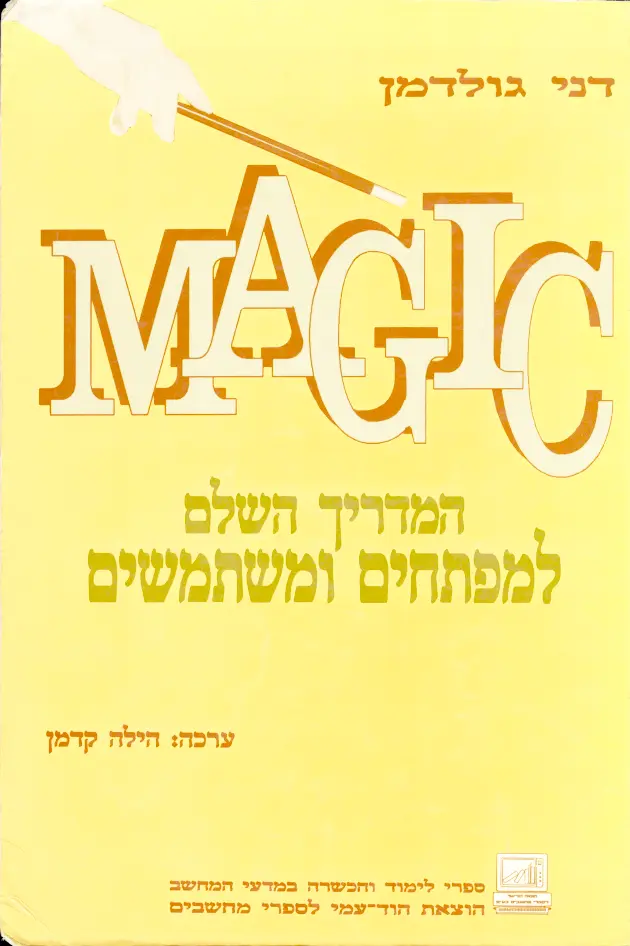- שנה: 1993
- מחבר: דני גולדמן
- מו"ל: הוד-עמי
- פורמט: ספר
- נמסר ע"י: אפי קאופמן
- תגיות:
OCR (הסבר)
דבל בולדכמך
המדריך השלם
למפתחים ומשתמשים
ערכה: הילה קדמן
?= ספרי לימוד והכפשרה במדעי המח
) הוצאת הוד-עמי לספר? מחשבים 0
6
המדריך השלם למפתחים ומשתמשים
מוקדש
לחדווה, יובל, אמיר ונועה
עורכת: הילה קדמן
עורך אחראי: יצחק עמיהוד
6 (מג'יק) הינו מוצר רשום של חברת 55] - 8"6א%+50 6ו686
1 %670"1566%5ח] ושל חברת משוב מחשבים בע"מ.
במהלך הצגת הנושא הזכרנו מוצרי חומרה ותוכנה של יצרנים שונים. השמות
האלה וכל הפרטים הטכניים הינם סימנים רשומים של בעליהם, כפי שצויין
במהלך ההסברים.
ג
המדריך השלם
למפתחים ומשתמשים
מתאים לגירסה 5 ומעלה
דני גולדמן
4
ספרי לימוד והכשרה במדעי המחשב 4"
הוצאת הוד-עמי לספרי מחשביס - (ג
4
ה
6), 051/06 6יזכן0<) 6וך
58 1013166060 360 5:ז126761000 ז0ס]
01008) למג עפ
(5) הבּח30א) .₪ עפ 601%60
(6)
כל הזכויות שמורות
הוצאת הוד-עמי
לספרי מחשבים בע"מ
ת.ד. 6108, הרצליה 46160
טל': 052-5412907
פקס': 052-5715829
אין להעתיק ספר זה או קטעים
ממנו בשום צורה ובשום אמצעי
אלקטרוני או מכני, לרבות צילום
והקלטה, ללא אישור בכתב
מאת ההוצאה, אלא לשם ציטוט
קטעים קצרים בציון שם המקור
הודפס בישראל
סיון תשנ"ג, יוני 1998
0 פסתפוה ווה
.60 ווחה-300
0 גמ8ץעו|36726 ,6108 .2.0.8
3 ש6חשטשט , 15851
מסת"ב 965-361-030-9 153
+ 6 -----..--- 1... 000 ₪
תוכן העניינים
הקדמה: היכרות עם תוכנת מג'יק יו ל יצ 0
1. מהו מחולל יישומים קווורקק ייר קש הצ יקי 0% =
2. יתרונות ומגבלות של תוכנת מג'יק 4 0 א או
8 כיצד להשתמש בספר ו ו
4. נתונים טכניים לי ל שק -
1 דרישות מינימום להתקנת מג'יק גירסה 5 2 כו 4 ו
2 ערכת הפיתוח וערכת הריצה הא4%-.... 2 ב וקו
8 מג'יק ברשת 2 ₪ ו לפ שק" 0% 5 ₪ ל ל ו
4 ניהול אחסנה וגישה לנתונים ו ד 5
5 תוכנת 6שט36₪:16 לניהול נתונים לאוי ץיר יס >=
5 התקנת מג'יק בכונן קשיח 0 ו ל ו
6. מג'יק בארכיטקטורות שונות יש ור ל כ בי ו בי ו
פרק 1: הפעלת מג'יק שו ורשק 0-08 7
1 כניסה ויציאה מתוכנת מג'יק ויה וו > הר 0
2 תפעול תפריטי מג'יק קוו - לקק ולעי ב 5
8 מרכיבי יישום במג'יק 6 לי - 7 ץש
4 תוכנית ומשימה במג'יק לי .2 בל 1 .
5 סדר המטלות בפיתוח יישום חדש וו
פרק 2: דוגמאות בסיסיות יי יש . - א 0
1 מבוא ו%ו 09 רפאת,4 ה .רו
2 הגדרת יישום חדש יוו רו השעי ל ררש שר
8 הגדרת קובץ ו .ור ל -.
4 כתיבת תוכנית מקוונת בסיסית וי 4 ב 4 4 בר א ו
5 הפעלת תוכנית מקוונת ד ליווא ל ל בש 5
6 כתיבת דוח בסיסי (תוכנית אצווה) וו ו
7 הפעלת תוכנית אצווה (דוח) 4 יל |
8 קישור לקובץ נוסף + = שי יו די
9 תוכנית חלון ואשלי 1 4144 .0 ור ו
תוכן העניינים | 5
פרק 3: מילון תפריטים וטבלאות
פרק 4: נושאים מתקדמים במג'יק
פרק 5: אופציות המשתמש
פרק 6: דוגמאות מתקדמות
6
0 משימת בן - מימוש יחס אחד לרבים ל
2.11
[10
[11
5.1
5.29
98
1
של
43
בדיקות לקלט המשתמש ,
תפריט עיצוב מסך ( " = ")..
תפריט "ראשי" 7
תפריט "עריכה" ,כ
תפריט "הגדרות" 8
תפריט "כלים" 2
תפריט "עצים" א
תפריט "עצמים" 6-6 6 אנ
תפריט "אפשרויות" יו ו
תפריט "ציור" - ו
תפריט "עזרה" קוור יו
התניית הוראת ביצוע ("בצע"). .
קוד זרימה 0
הגבלת תחום הרשומות במשימה
רמות הביצוע במשימה מקוונת. .
רמות הביצוע במשימת אצווה . .
קישור קבצים 8
קישור קבצים לעומת משימת בן.
"בצע תוכנית" א
תוכנית לעומת משימת בן ל
הצבת ערך למשתנה 4
נוסחאות ו
תפריטי המשתמש וי יי
תפריט "אפשרויות" המשתמש ..
מחולל דוחות שיו
מבוא שמא = 09%
מג'יק - המדריך השלם
% ₪ ₪8
ו
₪ ₪28 666 = 0 |6-8 080 ₪ ₪ 5 ₪8 שו 5
9" 9 ₪ שר -₪-0₪ו₪י ₪6 6 28 8:08 86 ₪ ₪ ₪ ₪ 8
₪ א" שוו4"/8 ₪ "6 6 ₪ ₪ ₪ 5 שי60 5 05 5/4700
% ₪5 ₪808 8-68 ₪06 ₪6 ₪ 06 8 6 ₪6 (8
6 5 0 6 5 ₪0 0706 68 0 ₪8 8 2 ₪5 8
.5070 8 068 6.6 -595 0 וע. 95.7 6 ':6
.| 6 0- 0,006 4-6 8 6006 626 8 ₪ ל 5 ₪
₪ 676 080 00 ₪68 ₪000 00006 6600005 886
יורב.ה9₪₪ם
"בוו וַנוההה0וְְָש
94 4, 5" 5 6 60% ₪ ₪236 66 ₪08 ₪ 0%
₪ 6 6 78| ₪ 8. 6 ₪ 2 ₪ 6 6 | 8
60886 0 06 6006 ₪ 8 6 080066 58060006 א ₪
8-6 ₪ 0878 6:80 ₪8 9 6 006 האש .5%
8.18 ₪ ,יי 6.6000 .בי 6 6 0006 020%
6ו 696006 6 6 0 8 ₪06 6 08 6 6 6 ₪706 יק" ₪ 9
5( 2.5555 47705 5 6-6 יא א 5 > 5
8 ₪ 5-86 006 6 ₪80 אא 6088/0506 6 06
₪ 6 > ₪76 ₪ ₪ ₪ 8690 6 |56 5.0 5-65
=% > ₪ 5 0 ₪ ₪8]ו4 5 ,₪ 5 וע א ש"יש 5
5 ,6 6.6 ו ₪ 8.6 4,6 ₪ ₪ ₪. 4 "₪ 4 6 ₪
6 ₪8 5 ₪ 6 ₪8 8-0 06 6 ₪ ;ה ₪6 ₪ ₪
ו ₪
4 יישום "ניהול הוצאות המשפחה" ו
5 הגדרת הדרישות מהיישום 8 וו ,0,,.. ]70
6 קובצי היישום 0 + > 5 שש ב ה אי ה
7 תוכניות היישום ק - ל
8 מידור היישום ל ה
9 תפריטי היישום לצו > ויוי ד 0
0 מסכי עזרה יי ו 0 ב כ
1 הפעלת היישום 6
פרק 7: מעבר מפיתוח לתפעול 0
1 מבוא 0 בי + לש 5 ₪ וו
2 סגירת "זנבות" משלב הפיתוח ו ל
8 גיבוי ושחזור נתונים ו שיש 9 שק ל 5 אל ל ו וו
4 עיצוב תפריטי המשתמש ו ו
5 קביעת קבוצות משתמשים וסיסמאות רו
6 התקנת היישום 4 45 ל 0 6 האש ב ו
פרק 8: מדריך מהיר הקט .ו ב ל 1 ו
1 מבוא 5 1 ל שו ל שק א ל גכ א כ ל כ ו
2 מקשי הפעלה שימושיים 6 2 א א = א 7 ו
398 מדריך להפעלת יישום ו 0
4 מדריך להגדרות ופעולות שכיחות 2-7 0%
5 תקלות קבצים .0 ו
6 שגיאות נפוצות בכתיבת יישום ?+ קוור וק 4
פרק 9: טיפים וטריקים ישוי = ויו יי ה
1 מבוא א 0 663 שק עה 0 ה 5 וא ה ו
2 כיצד לשמור את הערך המקורי של שדה ברשומה 223% 00
38 כיצד להימנע מהצורך לאשר פעולת מחיקה ו
4 הגבלת תצוגת שדה במסך לפי משתמשים יקי
5 הצגת גרפים וי |
6 הצגת תאריך עברי ויוי וק ה הקוק ו 0% 1
7 ייעול פעולת הקישור במשימות אצווה א ו
8 כיצד להיכנס לשדה נומרי במצב עריכה ? א ו
9 סכום דינמי של שדות נומריים רציפים 7
0 תצוגה של יחס אחד לרבים במסך יחיד וי ל ל ב
1 קישור לרשומה ספציפית מתוך רשומות אפשריות 0
תוכן העניינים - 7
%- .מו יי ותצע --בביאן ב ו 0-בו הררב
נספחים ,ו יר קקותו שו -] חי יצ קל ד
נספח א': פונקציות > קייו ורי הי ויר ך-- די ]ל יי
נספח ב': הגדרות "סביבה" ואר ןייק 1 יצ רישי ער
נספח ג': קודי 4.8011 שי ,יוק הור קררקחר ,- . בכר -- יי
אינדקס 0 ב ו 0
8 מג''יק - המדריך השלם
. חיכרותת עם תוכנת. מג יק
1 מהו מחולל יישומים .
| את שפות התכנות ניתן לסווג בשתי ל קבוצות עיקריות:: -- 2
= השפות הקלאסיות שפות הדור השלישי , כגון 1 זס 60 00 וכד' ושפות- 0
הדוה הרביעי כגון 0 6 3 0 וכד'. 2
| ההבדל העקרוני בין שני דורות אלה מתמקד ברמת הפרוט ט של הקידוד: בשפה ה ללוסית
| 00301 למשל) על המתכנת לקודד הוראות ביצוע ברמה מפורטת ביותר (גם אם פחות -
= מפורטת מהנדרש בשפת מכונה או שפת סף). מחולל יישומים מתאפיין בשפה פרמטרית = -
ו/או שפה פשוטה, בעלת אוצר פקודות מצומצם. מחולל יישומים מאפשה למפתח,:
להתמקד על "מה לעשות" במקום על "איך לעשות". ו
ו נגזרים היתרונות ? הגלומים במחולל יישומים:
- קלות לימוד השימוש.
= -] מהירות ונוחות של פיתוח יישומים. : |
5 מהירות ונוחות בביצוע שינויים ביישומים קיימים (חחזוקת --ו
|אנו "משלמים" תמורת הנוחות של מחולל יישומים ביעילות פחותה. מבחינת זמני %
תגובָה ונפחי אחסון. מחיר זה נעשה פחות ופחות משמעותי נוכח ביצועי החומרה.
במתשבים אישיים אשר כ ומשתפרים ועלות החומרה נמוכה יותך; :
| השימוש במחוללי יישומים הולן ומתפשט | ודוחק את שפות. התכנות הקלאסיות 0%
הקשור לעיבוד נתונים, לפחות: בתחום היישומים המתבצעים במחשב אישי. לעומת; > =
זאת, במערכות זמן:אמת ובמערכות שבהן זמן התגובה קריטי 0 מרבים להשתמש |
בשפות הקלאסיות | ואף בשפות ל |
0 / יתרונות ומגבלות של ו תוכנת מג'יק |
לתוכנת מג יק - 0 . |יתרונות רבים ומשמעותיים לכל ג משתמש:
הקדמה: היכרות עם תוכנת מג'יק 0 9 >
מהירות פיתוח -
היתרון הבולט ביותר הוא מהירות וקלות הפיתוח והתחזוקה. יישומים פשוטים,
כמו תכניות המבוססות על קובץ אחָד, ניתנים לכתיבה במהירות ע"י משתמשים בעלי
ידע בסיסי בלבד.
| ככל שרמת המורכבות (היקף ומגוון הקשרים בין ישויות) הולכת וגדלה, כך נדרש
יותר ידע וניסיון כדי לשמוה על קצב פיתוח מהיר ללא ניסוי וטעייה.
תחזוקה
את פעולות התחזוקה ביישומים קיימים ניתן לבצע בקלות בולטת:
- שינוי מבני קבצים ומפתחות.
- > שינוי תוכניות.
- | הוספה של תוכניות וקבצים.
| אי תלות בסביבת חומרה/תוכנה
מחולל היישומים מג'יק נייד בין סביבות עבודה במחשבים ובמערכות הפעלה
שונות. כלומר, יישום מג'יק שנכתב במחשב אישי יוכל, בשינויים מינימליים,
לפעול במחשב 7% במערכת הפעלה 18//, או תחת אזא.
| תוכנת מג'יק פועלת במערכות מחשב שונות. זוהי אותה התוכנה, ובכך - יתרונה
הגדול. יש שוני בין שלבי ההתקנה והתחזוקה במערכות השונות, ועל כך יש לפנות
לתיעוד של היצרן, חברת "משובי"" . בספר זה נתייחס לגירסה הפועלת במחשב האישי.
אופציות למשתמש
מג'יק נותן כלים רבי עוצמה לשימוש חופשי של המשתמש:
מקשי הפונקציות מאפשרים חיפוש, שינוי מפתחות, מיונים שונים של הקבצים, ואף
פיתוח דו"חות על בסיס יישומים מקוריים שאינם משתנים.
תיעוה =
ב-מג'יק קיימת אופציית תיעוד אוטומטי ("יצוא/יבוא"). אופציה זו מאפשרת
הדפסה של חלקי יישומים או יישומים שלמים במתכונת תיעוד.
מגבלות -
ביישומים הדורשים הפעלה תדירה של אלגוריתם מורכבים מחד, וטיפול בנפחי
קבצים גדולים (לדוגמא: מערכת לניהול תור עבודות יומי במפעל גדול מרובה
תחנות) מאידך, עלולה להיווצר בעיית זמני תגובה.
תוכנת מג'יק אינה מצטיינת בתחום הגרפים. היא מאפשרת להפיק גרפים מלבניים
פשוטים וה -34) ע"י כתיבת משימות ייעודיות ושימוש בתווי 460011
מתאימים.
0 מג''ק - המדריך השלם
התכונות של מחולל מג' 'יק המאפשרות להתגבר (לפחות חלקית) על חטרונות אלה:
- | יכולת להפעיל תוכניות חיצוניות ת'בכל שפה ו יישום אב ללא יציאה".
מתוכנת מג'יק (68168 0 |
- היכולת לטפל בקובצי זג המוכרים ע"יר רוב התוכנות, ג, כולל
התוכנות הגרפיות. 5 לתרגם קובצי מג'יק ק לקובצי 0 ולהיפך.
3. כיצד 0% ו
הספר נועד לענות על שלושה צרכים::
א. הכרה ראשונית ולימוד עקרונות שימוש במחולל היישומים ו מג 'יק בכלי לפיתוח
= ותיפעול של יישומי מחשב.
| ב ספר יעוץ והדרכה ללמשתמשי מג'יק בכל-הרמות. . 7 - >
גב מדריך התייחסות (₪1100 ו המפרט את כל | החוקים והפקודות.
הקדמה - אם אתה משתמש חדש, אנו מציעים לך להתחיל ב בפרק זה:
א. נתונים טכניים ודרישות חומרה.
ב. | התקנת תוכנת מג'יק.
פרק 1 - א. תרגל את הפעלת מג 'יק ולמד לת בין התפריטים השונים (סעיפים |
1, 1.2).
ב. למד את עקרונות כתיבת יישום (סעיפים 1.8 - 1.5).
ג. | בצע ותרגל את הדוגמאות הבסיטיות המוצעות בפרק 2.
אם אתה משתמש מנוסה: . 2
תוכל לדלג על פרק זה, או לעיין בו-לשם תזכורת והכרת דרך הצגת
הדברים בספר. תוכל לחזור על החומר המפורט בפרקים הבאים או לפנות
ולעסוק בפרקים העוסקים בנושאים ו להעמיק בהם.
פרק 5 - מדריך מפורט ליישומים פשוטים ברמה בסיסית. -
הפרק בנוי מרצף של דוגמא אחת, אולם כל תת סעיף נכתב כיחידה
עצמאית. כלולים בו הגדרות יישום וקובץ, כתיבת תוכנית מקוונת,
כתיבת דוח קישור, משימות ועוד.
פרק 8 - "מילון ל-מג'יק". הפרק כולל; =
א טבלאות הגדרה ופרמטרים. -
ב. פקודות הביצוע האפשריות במשימה.
| ג. | נוסחאות העזר לכתיבה בטבלת הנוסחאות 0 משימה..
פרק 4 - נושאים מורכבים לניצול מגוון האפשרויות במג 'יק.
| בין הנושאים האלה :קוד זרימה, המות ביצוע, קישור, משימות ועוד.
פרק 5 - "בזמן ריצה" המשתמש יכול להפיק ממאגר הנתונים את הדוחות והשאילתות
| שנקבעו בעת תכנון היישום. עם זאת, עומדים לרשותו כלים כדי להתאים
הקדמה: היכרות עם תוכנת. מג'יק 11
| את הפלט לדרישות מזדמנות שלו, ובכלל זה מחולל הדוחות.
= פרק 6 - דוגמאות מורכבות לפיתוח יישומים, אשר מבוססות על יישומים שכיחים.
לנושאים אלה נדרשת שליטה בחומר המופיע בשני הפרקים הראשונים. נדון
בו בנושאים שונים: גרפים, הורדה להיסטוריה, מידור, בקרה ועוד.
פרק 7 - המעבר מפיתוח לתפעול מחייב תשומת לב רבה. המתכנן/המפתח "נפרד" .
0 מהיישום ומעבירו למשתמש שצריך להפיק ממנו תועלת בעת עבודתו: מה.
צריך לעשות, ואיך ..
פרק 8 - "איך לעשות מה" = הנחיות מעשיות למשתמש במערכת לביצוע פעולות :
והגדרות בסיסיות הנדרשות במהלך העבודה, וגם - הדרכה לטיפול בתקלות
קבצים ותקלות ביישום. איך להחלץ מבלי לפגוע במאגר הנתונים.
פרק 9 - ניתנו כאן במקובץ. מספר עצות והנחיות למשתמשים -- שרוצים -
פעולות שאינן מוגדרות באופן מפורש במדריך הרשמי של התוכנה. ניתנו. =
כאן במקובץ מספר עצות והנחיות.
ן
ו
נספה א- כל הפונקציות של מג'יק לפי נושאים עם הסברים ודוגמאות.
|
| נספח ב- הגדרות "סביבה" שעסקנו בהן בפרק 8 ניתנות כאן בפירוט רב עם
"ל דוגמאות וציון ברירות המחדל לכל אחת מהן. |
נספח ג- טבלת קודי 48011 . / |
4. נתונים טכניים %-/ |
241 דרישות מינימום להתקנת מג'יק גירסה 5
הדרישות הבסיסיות להתקנה של מערכת מג'יק במחשב האישי הם:
מחשב יבמ 6 / יבמ 5/2ק או תואם.
כונן תקליטונים.
נפח זיכרון פנימי: 640%.
נפח זיכרון חיצוני (דיסק): 8.5%1₪.
מערכת הפעלה 158-2008 גירסה 8.1 ומעלה.
> ש ש רצ
| הערות:
הנתונים הנ"ל מתייחסים לגירסת מג'יק הפופולרית, המיועדת -- אישי במערכת .
הפעלה 1/8-12008 כמחשב עצמאי או כתחנה ברשת. | |
בנוסף: | | |
א קילמות גירסאות מג'יק במערכות הפעלה 09/2, פ]ונש, אזאש, 1105/0108
5 מג''יק - המדריך השלם 73 | |
ב. | ברכישת תוכנת מג'יק המיועדת לסביבת 208, מסופקות שתי תוכנות:
- תוכנת מג'יק סטנדרטית במחשבים אישיים.
- תוכנת מג'יק למחשבי 886.
תוכנה זו מנצלת את הזכרון המורחב (מעל 640).
התוכנה ניתנת להפעלה במחשבי 886 ומעלה ודורשת נפח זיכרון פנימי של
לפחות 2/13. ן
ג. | בזמן עריכת הספר, הגירסה הנוכחית היא 5.02.
חברת משוב פרסמה שהיא עומדת להכריז על גירסת מג'יק לסביבת חלונות
(8 קתנ 0 ).
כיום ניתן להפעיל את גירסת מג'יק המיועדת ל-22008 בתצורת זמן ריצה (מגוגת
6נ1) תחת תוכנת 8 אולם ללא ניצול הכלים המתקדמים של תוכנת
חלונות.
9 ערכת הפיתוח וערכת הריצה
קיימות שתי ערכות מג'יק אותן ניתן לרכוש:
א ערכת ריצה ("6מזג'1' מגוה["): כוללת את תוכנת מג'יק המאפשרת להפעיל
יישומים שנכתבו בערכת הפיתוח, אך לא לכתוב יישומים חדשים או לערוך
שינויים ביישומים קיימים.
ב. ערכת פיתוח (" 1061" ); כוללת את תוכנת מג'יק המאפשרת לפתח
יישומים חדשים, לשנות ולהריץ כל יישום שנכתב במג'יק 5 או הוסב
מגירסאות קודמות.
8 מג'יק ברשת.
את תוכנת מג'יק ניתן ליישם. בסביבה רבת משתמשים תחת רשת 611טסצ1. עבודה ברשת
תקשורת כוללת' נעילות ברמות שונות של קבצים, כפי שמוגדר על.-ידי מנהל הרשת.
4 ניהול אחסנה וגישה לנתונים
תוכנת מג'יק אינה מטפלת ישירות בניהול פיסי של נתונים ושיטות איחזור. =
למטלה זו היא משתמשת בתוכנות ייעודיות לניהול נתונים. כך, חבילת התוכנה
הסטנדרטית למערכת הפעלה 3 כוללת את תוכנת 6ט6גיט לניהול נתונים.
ניתן לרכוש בנפרד ממשקים לתוכנות ניהול נתונים אחרות כגון: :ו
5, ובעתיד מתוכננים ממשקים נוספים.
5 תוכנת 6ט3:16 לניהול נתונים:
איחזור הנתונים מבוסס על אלגוריתם של עץ בינארי. תוכנת 6ש3%216 כוללת
מנגנוני נעילה לעבודה ברשת ותוכניות שירות לתיקון קבצים פגומים.
הקדמה: היכרות עם תוכנת מג'יק 19
הגדרות היישום מאוחסנות בקובץ 7 בשם: "גכ 2-ה
צא - זוג תווים לזיהוי יישום, הנבחר על ידי כב הָיישום.
נתוני יישום מאוחסנים. בקובצי 6 בשם: דאס מגה כ
ממ - מספרו הסידורי של הקובץ במילון קבצים.
.5
התקנת מג'יק בכונן קשיח .
מהי פעולת ההתקנה?
0 ההתקנה של מג'יק נעשית באמצעות. תכנית ת1זגפאד אשר מסופקת בדיסקט
התוכנה. פעולת ההתקנה כוללת 2 שלבים:
העתקת הקבצים מהדיסקט למחיצה בכונן הקשיח.
פעולה זו כוללת פתיחת הקבצים המכווצים. במחלך פעולה זו תתבקש להקיט את
המספר הסידורי המופיע על גבי הדיסקט.
רישוי להפעלת מג'יק, על פי מספר הרישוי של היצרן. | .
החל מגירסה מג'יק 2 חלה חובת הרישוי גם על רוכשי התוכנה בישראל.
(חובה זו לא הייתה קיימת בארץ בגירסאות מג'יק קודמות).
עד לביצוע פעולת הרישוי, מוצגת התראה ביציאה ממג'יק, וגם קיימות .
אפשרויות החסומות למשתמש עד לביצוע הרישוי.
ביצוע הרישוי
לאחר קבלת הדיסקטים של תוכנת מג'יק, יש לייצור קשר עם הספק/יצרן,:
למסור לו את המספר הסידורי של הדיסקט ואת השם שבחרת כזיהוי לבעל
התוכנה, ולקבל בתמורה מספר זיהוי.
בפעולת. ד יש להקליד מספר זיהוי זה, כדי לבצע את הרישוי.:
לפני ההתקנה יש לוודא:
א.
-
14
במחיצה הראשית בדיסק הקשיח נכללים הקבצים הבאים:;
1. רשומת איתחול (200'7).
2. קובץ מפרש הפקודות ((202%) 0
| כונני התקליטונים במחשב מתאים לתקליטוני מג'יק שברשותך (כונן "5.25 או
"ספ 4 |
וודא שקובץ 8צ8.ג710א000 במחיצה הראשית כולל את' | השורות הבאות:
0= 0
0 זז
מג'יק - המדריך השלם
0 "אם שורות אלו לא ו נמצאות ת בקובץ זה, או הקובץ לא קיים, יש ש ליצור קובץ . .
> בשם זה ולהוסיף את השורות האלו. לשם כך השתמש בעורך הפקודות אנוסם א אן"
| דזסם של 8 או בכל עורך אחר. פנה | לספרות המתאימח, 4
| ההנחה היא שהכונן הקשיח הינו כונן 0 אם אתה מחקין, את התוכנה בכוגן פו"
עליך לעדכן את ההוראוָת הבאות בהתאם. 355 0
// שלבי ההתקנה:.
/ תוכנת : מג' 'יק מסופקת עלי ידי הצרן בתקליטונים של תת 1, או 7 1 והיא ניתנת /
להפעלה מדיסק קשיח בלבד..
אם במחשב שברשותך דיסק קשיח וכוננים של בי בצע ג תחילה את פעולות ההתקנה נה /
= המוסברות בסעיף ז הבא.2 ה | | | 0
0 א הפעל את המחשב והמתן סמן 08 ו
| | 000 0 - 0
0ב הכנס את תקליטו ג מג 'יק - (בדרך בלל כונן 4 או ₪ ועבור ל
| המתאים:
ו - 0
- הפעל את הוראת ההתקנה: =
0-9 מוממן 7 4
= ד בצע את ההוראות של תוכנית ההתקנה.
// | קרא למחיצה, החדשה 0 .
הי להפעלת ה המערכת הקש: . 7-ו --.
2 , הרו 0 < 010 0:1 5"
₪3 המתן להופעת מסך. הכניסה למג" יק.
ד | לחץ [מומפון פעמיים,
ח. יציאה ע"ר צרוף. מקשים: 4 + 415%
פעולות מקדמות לחתקנה לבעי כ כוננים של 386016 <>
תוכנת מג'יק מסופקת על ידי היצרן בתקליטונים. של 0 1 -
יכדי להעביר' את התוכנה לתקליטוני 8 יש לבצע הפעולות | הבאות:.
א | עליך להיעזר במחשב בעל כוגן של 7 .1 ודיסק קשיח:
/ / 1 בנה מחיצה מג' ₪ ן על הדיסק הקשיח, | ועבור ראליה.,
הקדמה: היכרות עם תוכנת מג'יק | 18 5 |
= | 208, ותוכנת 361606 לניהול נתונים.
)7:< - 0 ]0+01:[
[:181401] ו
1. העתק את דיסקט המג'יק לכונן הקשיח.
0<8
| [10%61] * לה 00 > 0 %*
2 בצע ע פעולת גבוי 34/00 לתקליטוני 08
|
|
[ע06מ9]] :8 *.* סגואסמל < וה 0
ב. במחשב שלך::
|
1. בצע פעולת שיחזור 8 למחיצה הראשית בכונן הקשיח.
0 < 6 8: 0: [ע66ם₪]
2. בצע את שלבי ההתקנה של הסעיף הקודם, כרגיל.
6. מג'יק בארכיטקטורות שונות |
סביבת תוכנה וחומרה'
התצורה הנפוצה להפעלת המג'יק כוללת: מחשב אישי (5/ 0 מערכת הפָעלה
בגירסאות קודמות של מג'יק פנא .3, %%.64), תצורה זו, היתה היחידה האפשרית..
החל מגירסה 5.00,- "נפתח" מג'יק לסביבות' שונות של ציוה
ותוכנה. כיום, ניתן :
, לבחור את הסביבה בה תופעל תוכנית מג'יק מתוך מגוון אפשרויות:
א. מחשב (20, 9/2ק, 4% וכו > |
ב. מערכת הפעלה (08ס, , אעאנ וכו').
ג.
תוכנות ו נתונים (130:105, 6, ה3-18811) וכו')..
| ארכיטקטורות לחלוקת משאבים |
בסביבת ריבוי משתמשים ישנן כמה אפשרויות לחלוקת משאבים:
א. תחנת עבודה בודדת ("6ם410, 96860").
ב. = יישום מרובה משתמשים.
1
שיתוף נתונים.
ד. תצורת "לקוח . שרת" (70ע₪0 - 00[1024).
= 16 מג''ק - המדריך השלם
פרק 1
הפעלת מג'יק
1.1 כניסה ויציאה מתוכנת מג'יק
א.
1% כניסה לתוכנת מג'יק.
הפעל את המחשב והמתן לסמן 12005 (6קמנסע):
<:0)
הכנס למחיצת מג'יק:
| 06 < :3)
הפעל את תוכנת מג'יק: |
| 6 < 10 ז: 0
במסך יופיע לוגו של מג'יק. לחץ [ס6מ8]
במרכז המסך יופיע, למשך מספר שניות, מלבן כניסה.
| אם הוגדר "קליטת תאריך" = "כן" בהגדרות "סביבה", יופיע מלבן נוסף ובו
תאריך.
התאריך יהיה המאוחר מבין:
- | תאריך המערכת (מ-12008, או מכרטיס השעון שבמחשב).
- | התאריך האחרון שעודכן במסך זה בכניסה קודמת.
ניתן לשנות את התאריך בעזרת מקשי הספרות, או להשאירו.
אם בנוסף, הוגדר "קליטת סיסמא" = "כן", יופיע במלבן מקום לקליטת זיהוי
משתמש וסיסמא.
לחץ [₪3%62]
התפריט הראשי יוצג בראש המסך: -
פרק 1: הפעלת מג'יק - 17
| = ראשי עריכה הגדרות
1
ן
ו
4
0 .
ט.
2. 141 יציאה ממגליק >
| יציאה מתוכנת מג 'יק פ"י הקשת 0 המקשים 1 |
19 תפעול תפריטי מג'יק >
1 מבוא > |
בסעיף זה בלמף את הבסיס לעבודה במג 'יק:
נכיר את הירארכית. התפריטים/טבלאות. - |
| נלמד כיצד לבחנר בתפריט/טבלה. או למלא ערך בפרמטר..
> את התפריטים גיתן להפעיל במקלדת או בעכבר, :
תפריטים - כללי
מג'יק מורכב מהירארכית תפריטים, כאשר התפריט הראשי מוצ
= המסכים.:
| בחר - בתפריט "ראָשי": הקש 1 נפתת חלו "רימת יישומים". 5
| בחר ביישום המבוקש (הזז את 0 להארת השורה). לחץ מ
ָ
ו
|
ו
|
|
|
|
ו
[
ן
|
|
ן
|
1
1
ן
ו
|
|
|
ג בטורה הראשונה בכל . >
לכל בחירה מהתפריט הראשי קיים תפריט אנכי ובו מספר כניסות, אשר כל אחת מה ,
יכולה לכלול טבלת הגדרה, או להפפיל פונקציית ביצוע.
במהלך הלימוד בספר נשתמש במונחים אלה;
בחירה - בחירת נושא בתפריט ט הראשי.
5 בחירת שורה 0 אנכי.
.2 1 תפריט ראשי
|
ו
, ז
|
הבחירות המופיעות בשורת התפריט הראשי משתנות בהתאם -- שבו נמצאים:
בגירסת: הריצה (6בננ'" מגות) ובגירסת הפיתוח, לפנל כ
התפריט. הראשי "את הבחירות הבאות:
== ראשי
= עריכה
הגדרות
יחת יישום, -
18 מג''יק - המדריך השלם
ב. | בגירסת הריצה, לאחר פתיחת היישום:
= ] = ראשי עריכה אפערויות
ג. | לאחר "פתיחת יישום", במצב פיתוח, יורחב התפריט הראשי:
= ראשי עריכה הגדרות כלים עצים עצמים אפשויות ציור עזרה '
הבחירות שנוספו לאחר "פתיחת יישום" מטפלות בכל יישום בנפרד ולכן בחירות
אלו "כבויות" לפני "פתיחת יישום".
הסבר מפורט לכל אחת מהכניסות ניתן בפרק 8.
4 תפריט אנפי:
לכל אחד ממרכיבי התפריט הראשי (כולל: "= הו קיים תפריט אנכי, (או תפריט
גלילה).
= המשמעות של בחירת שורה מתפריט אנכי היא | אחת מאלו:
א. | הפעלת פקודת ביצוע או תוכנית.
| ב. כניסה לטבלה הכוללת פרמטרים למילוי/בחירה..
5 בחירה מתפריט ראשל
א. לוח מקשים:
דרך א':
- הקשה בו זמנית על [אות קיצור]+4161] -
אות קיצור - האות בשם התפריט, הצבועה בצבע שונה. .
לדוגמא: הקשה בו זמנית על [ע[+419/] תבחר בתפריט "עריכה".
דרך ב':
הקשה על מקש 1 ] תגרום לפתיחת תפריט משנה "ראשי".
שימוש במקשי החצים ימינה ושמאלה ייצור תנועה בין תפדיטים אנכיים.
ב. עכבר:
הזזת החץ לתפריט המבוקש.
לחיצה אחת על הלחצן השמאלי ושחרורו
פרק 1: הפעלת מג'יק
19
6 בחירה מתפריט אנכי
א לוח מקשים:
דרך א':
הקשת אות הקיצור.
דרך ב':
1. הארת השורה הנבחרת ע"י מקשי החצים למטה/למעלה.
| 2 הקשת ו
ב. עכבר:
הזזת החץ לתפריט המבוקש. לחיצה אחת על הלחצן השמאלי ושחרורו.
שורה בתפריט אנכי שאינה מוארת - אינה פעילה בשלב זה.
בדוגמת המסך הבאה מוצג תפריט אנכי לכלים:
סוגי נתונים
קבצים
תוכניות
מסכי עזרה
משתמשים
תפריטים
תפריטי גלילה
ארועים ברמת יישום 8191-88
| תכונות יישום
לצואיבוא
17 בחירה מהירה מתפריט אנכי
10
9
| באמצעות לוח המקשים ניתן לבחור בחלק מכניסות התפריט האנכי, תוך דילוג על
שלב הבחירה בתפריט הראשי.
ו
|
|
לחלק משורות התפריט האנכי ישנם מקשי קיצור המוצגים לשמאל שם הכניסה. הקשת
מקש קיצור, פרושה לחיצה בו זמנית ל
[אות] + [0%1]
או: [מקש פונקציה] + 810] 2
או: | [מקש פונקציה] + [16ם5]
0 מג''ק - המדריך השלם
|
[
[
|
ו
בחירה מהירה באמצעות העכבר:
יש להציב את החץ על הבחירה המבוקשת ואז להניע את החץ למטה תוך לחיצה
על הלחצן השמאלי.
כאשר החץ מגיע לכניסה המבוקשת, יש לשחרר את הלחצן.
8 תנועה בין תפריטים
בכל מקום שבו נדרש הסבר כיצד להיכנס לטבלת מילוי של פרמטרים, יופיע התאור
הבא:
הכנס לטבלה (שם טבלה): (צרוף מקשים) =
או: 3 מסלול תפריטים: (שם תפריט ראשי) --- (שם תפריט שו
כלומר, מהמקום שבו נמצאים, בהתאם לסעיף, ניתן להגיע לטבלה המבוקשת דרך
< מקשי הקיצור, או דרך בחירת תפריטים.
9 ביטול בחירה
יציאה מתפריט אנכי ללא בחירת כניסה ("סגירת" תפי
| לוח מקשים: הקשת [1880]
עכבר | : דרך א - לחיצה על הלחצן הימני.
דרך ב - הצבת החץ על שורה לא פעילה, או הוצאתו ממסגרת התפריט
= ולחיצה על ל השמאלי.
0 מילוי ערכים בטבלה
כתיבת יישום במג'יק מבוססת על ערכים שנקבעים לפרמטרים שבטבלאות.
קיימים 0 טיפוסי ערכים ם לפרמטרים:
א. | ערך מקבוצת ערכים מוגדרת וקבועה.
לדוגמא - סוג משימה. יכול להיות: מקוונת, או אצווה.
ב. | בחירת שורה מטבלה אחרת.
לדוגמא - בחירת קובץ. נעשית ע"י בחירת שורה ממילון הקבצים.
ג. | ערך חופשי בתחום מוגבל.
לדוגמא - שדה נומרי. יכול להכיל מ-1 / עד 82 תווים.
פרמטרים מקבוצות א' ו -ב' ניתנים לקביעה בשתי צורות:
א. הקשה ישירה של הערך. (בקבוצה א', ניתן להסתפק. באות הקיצור).
ב. , פתיחת חלון לטבלת ערכים אפשריים, ע"י הקשה [₪5] ובחירה מחלון:
פרק 1: הפעלת מג'יק - 21
לוח : מקשים: | מיקום | הסמן על הערך הנבחר והקשת מ
| > עכבר | > מיקום החץ, לחיצה כפולה על לחצן שמאלי ושחרור הלחצן.
יציאה ללא בחירה:
לוח מקשים: הקשה
עכבר | :: חיצה על לחצן ימני.
תנועת הסמן בין הפרמטרים בטבלה. אפשרית ז בדרך | הבאה:
| מקש [מגי'], או [ב>]י יגרום לסמן לדלג לפרמטר הבא. =
צרוף מקשים 1 יאו [<-] יגרום לסמן לדלג לפר
- קודם.
> בטבלה שלא מכילה שורות:-חץ למעלה מחזיר את הסמן לפרמטר קודם וחץ למטה
| מעביר את הסמן לפרמטר הבא.
: - השינויים בטבלת הפרמטרים ניתן -- ולשמור את השינויים או לבטל את
השינויים. ולהשאיר את הערכים שהיו לפמ הכניסה לטבלה.
'- טבלאות הפרמטרים נחלקות לשני סוגים:
| .טבלה מדובת שורות.
ו 6 טבלה: אנכית.
/- הדרך לסיום טיפול בטבלת | פרמטרים תלויה. בסוג 2-0
./ טבלח: אנכית:.
ן .
/
ן
1
[
1
1
1
בתחתית ו מוצג זוג מלבנים: "אשר" , "בטל". ". המלבן הפעיל (בד"כ
<< "אשר") מסומן ע"י חצים בשני קצותיו. הקשת [ע0+] תסיים את המופול
בטבלה. בהפעלת המלבן הפעיל.
-. טבלה מרובת שורות:
ְ
ו[
ן
|
:
ֶ
1
ו
ן
-הקשת [661מקד] תסיים את 0% בטבלה ותשמור את השינולים. הקשת [6]
= תציג חלון שכותרתו: "האם לשמור את השינויים?" בתחתית החלון יוצג זוג
מלבני "אשר" "בטל". הטיפול במלבנים אלו כמוסבר לעיל, |
>= ישימה בטבלת "מילון הקבצים" ובטבלת "מילון התוכניות".
11 4 "לחצנים לוגלים"
| |קיימת גם אפשרות לצאת ללא שמירה על השינויים, בהקשת /- אפשרות זו לא
|
1
|
ו
המלבנים "אשר" ו -"בטל", המתוארים בתת-סעיף קודם הם הדוגמא השכיחה ללחצנים
| לוגיים.
> במספר טבלאות מופיעים לחצנים לוגיים נוספים.
= 22 מג''יק - המדריך השלם >
ו[
|
/
לדוגמא, בתחתית לת "נוסחאות" ג מוצגים ששה לחצנים לוגיים:..
הפעלת לחצן לוגי נועדה - המשתמש בעכבר.
הצבת חץ העכבר על הלחצן ולחיצה על הלחצן השמאלי, תבצע את הפעולה הרשומה
= בלחצן הלוגי. |
למשתמש שאינו מצויד בעכבר, .ומעל לחצן לוגי מתבצעת על ידי הבאת הסמן ללחצן
| והקשת [9%01].
הלחצן שעליו מוצב הסמן מסומן בחצים משני קצותיו. בשורת הלחצנים שבדוגמא
מופיע כפתור "פונק'" כלחצן פעיל.
12 סיכום
== בסעיף זה למדנו כיצד מפעילים את תפריטי המג'יק.
> מפתח
ניתן להפעיל ולנוע בין התפריטים באמצעות לוח המקשים או באמצעות העכבר.
כתיבת יישום במג'יק מבוססת על ערכים שנקבעים לפרמטרים בטבלאות. בכל מקום.
שתחום הערכים של פרמטר מוגבל ובדיד, ניתן לפתוח חלון ב-[25] ולבחור ל
| מהחלון.
3 מרכיבי יישום במג'יק
1 מבוא
בסעיף זה נכיר:את הכניסות העיקריות המשמשות לכתיבת יישום. הכניסות שיתוארו >
| בסעיף זה כלולות בבחירות התפריט הראשי: "כלים" ו"עצמים" ומורכבות מטבלאות
הגדרה שבהן.נקבעים ערכים לפרמטרים. בכמה מהטבלאות, ערכי הפרמטרים תלויים.
בערכים שנקבעו לפרמטרים אחרים בטבלאות אחרות. במקרים אחרים הפרמטרים
נקבעים מתוך טבלאות קבועות..
1.452 הגדרות
שדה א - פריט מידע בסיסי. למשל: שם משפחה, מס' ת.ז., מחיר וכד'. השדה
= מזוהה ע"י שם והשתייכות לקובץ, והוא מאופיין ער תכונות (אורך,.
= | ערכים מותרים, תמונה במסך וכו').
רשומה - אוסף שדות (קבוע) בעלי מכנה משותף או קשר ו |
קובץ - אוסף רשומות בעלות מכנה משותף המאוחסנות במקובץ. לקובץ יש שם
תאורי.
שדה/אוסף שדות בקובץ, לפיו ניתן 0 ולשלוף את רשומות הקובץ.
פרק 1: הפעלת מג'יק - 28
3 מבנה יישום
* אין הכרח להגדיר מרכיבים אלה.
4 יישום
יישום הוא הישות הראשית במג'יק.
היישום כולל אוסף הגדרות (תוכניות, קבצים, משתמשים וכר') המאוחסנות
בקובץ אחד (קובץ הבקרת). |
שם קובץ הבקרה במערכת ההפעלה הוא: 010 |
אא - קידומת מזהה בת שני תווים. |
ן /
/ |
כדי להפעיל תוכנית מג'יק יש "לפתוח". תחילה את היישום שהתוכנית כלולה בו.
| "פתיחת יישום" הוא שם כניסה בבחירת "ראשי" בתפריט הראשי, הכוללת רשימת
יישומים לבחירה. =
|
היישום מוגדר בכניסות שונות אשר נסביר אותן בהרחבה. |
5 סוגי נתונים
בכניסה זו, המופיעה בבחירה "כלים", מוגדרים סוגי שדות שירכיבו בשלב הבא את
מבני הקבצים ביישום. ניתן לדלג על כניסה זו בפיתוח יישום ולהגדיר את סוגי
השדות כחלק מהגדרת כל קובץ. הגדרה מוקדמת בכניסה זו תחסוך קידוד מיותר
ותסייע בהשגת אחידות בהגדרת השדות. | |
הגדרת סוג נתון כוללת:
א. "תאור" - שם תאורי. | |
ב. | "טווג" - מאפיין תוכן: נומרי, מחרוזת, תאריך, זמן וכו =
ג. | "תמונה" - אורך השדה ומאפייני הצגתו במסכים. |
ד. | "תחום" - תחום ערכים חוקיים.
4 מג''ק - המדריך השלֶם
הסבר מפורט לנושא: "סוגי נתונים" ניתן בסעיף 8.5.1..
- שצ
| תחום.
1 תמונה --
2|
הבקנ 3
1 0 8 ו ו 0
ו סוגי 0 - |
16 1 מילון קבצים
כניסת "קבצים" בבחירת | "בלים" תציג את טבלת "מילון. קבצים", שבו מוגדרים.
"קובצי היישום, השדות והמפתחות המרכיבים כל 0 07
תחליך הגדרת קובץ כולל את השלבים הבאים:
= א. מתן שם לקובץ. 5 ' -
ב. | הגדרת שמות השדות המרכיבים רשומה בקובץ ומאפייניהם. אם השתמשנו בכניסת .
| "סוגי נתונים", נוכל לחסוך בקידוד ע"י העתקת הגדרות לשרות מ"סוגי 0 /
נתונים" והתאמת שם השדות לנושא הקובץ: . |
ה בחירת השדות שישמשו מפתחות לקובץ..
ל כל שלב קיימת טבלה נפרדת..
= = בדוגמא מופיעה הטבלה הראשית, טבלת "מילון קבצים": |
---> דוגמא להגדרת קוב ב-"מילון. הקבצים" <-=
הסבר מפורט לנושא ו הקבצים" ניתן בסעיף 2
7 3 1 מילון תוכניות
| כניסת "תוכניות" בבחירת "כלים" תציג את טבלת "מילון תוכניות"; -שבו נכתבות" 478 1-
תוכניות היישום. תוכנית מורכבת מאוסף משימות הקשורות זו לזו במבנה הירארכי =
ובראשן משימת השורש. כל משימה היא קטע תוכנית עצמאי 0 ו משימות
| המצויות מתחתיו במבנה ההירארכי.
0 בהפעלת התוכנית ע"י המשתמש, או ע"י תוכנית אחרת, --- משימת השורש אשר.
יכולה , בתורה, ו משימות רבן. |
פרק 1: הפעלת מג'יק [ 25
<> = דוגמא להצגת עץ משימות בתוכניתני = >
| משימת השורש
= |משימה א |/= |משימה ב משימה ב
= |משימה ג-1 משימה. ג-2
. / 9 5 0 %
%- " : .
ה : משימות: א, ב, 4 כהן משימות- -בן למשימת השורש. -
22 משעות ג 1 ג-2 הן משימות-בן למשימה ג. > |
ל משימה. ג היא משימת אב 2 משימות יר 2 ומשימת-בן למשומת ה השורש.
3 מ | משימה נכתבת ₪ הגדרות מאפיינים בטבלאות ההגדרה הבאות:
טב 7 סטומהי 0 הערות
נלו ביצוע. משימח. 0-3
פעולות... 7 %-%-. ו רב
1 תכונות.. * : | בחירת הקובץ הראשי למשימה: .
ית בקרת משימה. 3 | -' ₪ 4
בקרת. תפריט- 9 | |
בלו ל מקומיים.. | שדות עזר, אינם משתייכים לקוב .
נוסחאות. 2 ]. |
. 0 2 | שרטוט מסבים/קבציוקלט/פלט..
ז קובצי פת |
ת קובצי 0 = קובצי. > קלט/פלט. :
| מלון. 2 -
ית ארועים. ..
-- כל אחת - - כלולה ג בכניסה נפרדת בבחירת "כלים" , אולם הכניסה אפשרית
<< :רק לאחר בחירת תוכנית במילון התוכניות.. | | 0
/ ו מפורט לנושא למל תוכניות" 5 ל 3 5
/. 48 3 .1 מסכי עזרה > |
0 כניסה זו משמשת 8 מסכי עזרה שמטרתן ל למשתמש הלישום. את מסכי.
> העזה ניתן לקשר לשדות או למשימות. בזמן הפעלת משימה ניתן להקיש [₪1] ..
- ו ולראות : את 2 העזרה (אם הוכן מסך כזה מראש). בכניסה זו קיימת וטבלת הגדרות.
|
-
|
3 | מג'יק: - המדרוך של
יחידה.
עזרה
מסכי
%
5
>
: : תיאור
כיצד למלא מס. ת. ו
)ל ל מ ל א
0
ו
0
-
5
---> דוגמא להגדרת מסך עזרה <--= 7
הסבר מפורט לנושא "מסכי עזרה" ניתן בסעיף 8.5.4.
19 משתְמשים
כניסת "משתמשים" מיועדת למידור היישום. לכל משתמש מוגדר זיהוי המורכב משם,
סיסמה ושיוך לקבוצה. קבוצות המשתמשים ממוספרות מ- 0 ומעלה, כך שלקבוצה 0
ניתנות מירב ההרשאות. |
הרשאות שניתנות לקבוצה מסוימת מוענקות לכל הקבוצות שמספרן נמוך ממספר
הקבוצה. לדוגמא, הרשאות שניתנו לקבוצה 1 תקפות גם לקבוצה 0.
משתמשים
+ סיסמה
12
---> דוגמא להגדרת הרשאות למשתמשים <--
הסבר מפורט לנושא "משתמשים" ניתן בסעיף 8.5.5.
פרק 1: הפעלת מג'יק 7
0 תפריטים, תפריטי גלילה
[
ו
בכניסות אלו נבנים תפריטי היישום שיוצגו למשתמש בגירסת הריצה +
(סמזו'1' מטו). ניתן לקבץ את התוכניות לפי נושאים, לפי תדירות שימוש, או
לפי כל קריטריון אחר, ובהתאם לכך לחלק את התוכניות לתפרי
כניסת "תפריטי גלילה" מאפשרת הפעלת תוכניות משורת התפר
הסבר מפורט לנושא "תפריטים" ניתן בסעיף 8.5.6.
הסבר מפורט לנושא "תפריטי גלילה" ניתן בסעיף 8.5.7.
1 סיכום
יטים השונים.
יט הראשי.
|
ן
ן
[
|[
1
בסעיף זה הכרנו את הכניסות העיקריות שבהן מוגדרים מרכיבו היישום. הסבר
מפורט על כניסות אלו ואחרות מצוי בפרק 8.
4 תוכנית 0 במג'יק
1 מבוא - // 0 |
בסעיף זה נכיר את המושגים "משימה" ו-"תוכנית":
מהי משימה.
מהי תוכנית. |
אילו סוגי משימות קיימים. . |
כיצד מתבצע ה"תכנות" במג'יק. |
מהן רמות ביצוע במשימה.
> שש + צ
2 מהי משימה
| 4
|
משימה היא יחידת ביצוע הכוללת הוראות ביצוע שמופעלות על כל אחת מהרשומות .
הלוגיות הנכללות במשימה. רשומה לוגית יכולה להיבנות משדות אמיתיים (שדות
קובץ) הנלקחים ממספר קבצים, ומשדות מקומיים (שדות עזר ב
ימשימה).
הדוגמא הבאה תמחיש בנייה של רשומה לוגית במשימה. לצורן זה נתונים הקבצים
| והשדות הבאים, לדוגמא: |
קובץ שדות
קובץ דרישות רכש : מס. דרישה | מס. פריט | כמות דה
= קובץ פריטים - : מס. פריט | קודיצרן | מחלר |.
= קובץ יצרנים קוד יצרן | שםיצרן | כתובת |.
8 מג''יק - המדריך השלם
ושה
המשימהּ תעבד רשומות לוגיות במבנה השדות הבא:
מס. דרישה.
- שדה אמיתי מקובץ דרישות רכש.
מס. פריט | - שדה אמיתי מקובץ דרישות רכש."
שם יצרן = - שדה אמיתי מקובץ יצרנים.
ערך דרישה - שדה מקומי (כמות דרושה א מחיר).
הרשומה הלוגית כוללת במקרה זה שדות משלושה קבצים פיסיים ומשדה מקומי אחד.
למשימה ניתן להגדיר מסך קלט/פלט לדו-שיח עם המשתמש, או שאפשר להגדיר מבנה
דוח שיופק ע"י המשימה. |
93 מהי תוכנית
תוכנית היא אוסף של משימות (לפחות אחת), המוצגת כשורה בטבלת מילון
התוכניות ומזוהה ע"י תאור ומס' סידורי. משימות התוכנית מסודרות במבנה
הירארכי של עץ ("עץ תכנית") כשבראשו קיימת משימת שורש ומתחתיה ניתן להוסיף'
משימות נוספות. ' | /
קשר בין משימות בתוכנית:
כל משימה בתוכנית יכולה להפעיל משימות נוספות, הנמצאות בדיוק רמה אחת
מתחתיה, באותה תוכנית. כלל זה תקף לכל משימה בתוכנית.
משימת אב ומשימת בן:
מצב זה נוצר כאשר משימה ב' מופעלת ממשימה א'. משימה א' מוגדרת כמשימת אב
למשימה ב' ומשימה ב' מוגדרת כמשימת בן למשימה א'. משימת בן לא תוכל להפעיל
משימת אב.
ההבדל בין משימה ותוכנית: .
תוכנית ניתנת להפעלה ע"י המשתמש או ע"י תוכנית אחרת. כדי להפעיל תוכנית,
צריך להפעיל תחילה את משימת השורש שלה. משימה שאינה משימת שורש, אינה
מוכרת מחוץ לגבולות התוכנית ועל כן היא ניתנת להפעלה ממשימת אב בלבד.
4 סוגי משימה.
במג'יק קיימים שני סוגי משימה: משימה מקוונת ומשימת אצווה. ההבדלים ביניהן
הם בעיקר במידת ההידברות עם המשתמש. / |
משימת אצווה כוללת אוסף הוראות קבוע, המבוצע ללא התערבות המשתמש. למרות
זאת, ניתן לאפשר למשתמש לשנות פרמטרים מסוימים (למשל קובצי פלט) מיד עם
הפעלת המשימה, או להפסיק את המשימה (סיום לא תקין) ע"י מקש "בטל" [9].
משימת אצווה מיועדת.להפקת דוחות, לעדכון קבוע זהה למספר רב של רשומות, או
פרק 1: הפעלת מג'יק - 299:
= << 80 מג'"ק - המדריך השלם'
לטיכום ערכים ברשומות קובץ.
משימת אצווה מסתיימת כאשר קורה אחד הדברים. הבאים:
= / < א. | מסתיים עיבוד הרשומה האחרונה.: 2
ה מתקיים. תנאי סיום הנקבע מראש עו כותב המשימה.:
משימה מקוונת כוללת בהגדרתה דו-שיח עם המשתמש. היא מ
בנתונים ולעדכון פרמטרים להפעלת משימת אצווה.
. הפעולות שהמשתמש וכול לבצע :
> - = תנועה בין שדות רשומה ובין הרשומות.
יועדת לטופופ: שוטף
|
1
ו
41
-1
- | קביעה אילו רשומות יוצגו/יעובדו מתוך תחום הרשומות שנקבע 1 כותב.
המשימה. =
-- סיום המשימה (86).
5 4 1 הוראות הביצוע במשימה.
ל ן
|
ו
1
ו
ו
1
= = כתיבת יישום במג'יק מתבצע ע"י כתיבת הוראות ביצוע. לצורך ז זה יש 18 הוראות |
הממוספרות.מ -1 ועד 83 (כולל). הוראה מספר 0 הינה הוראת.
הוראת ביצוע נרשמת כשורה באחת מטבלאות הביצוע של מש?
סרק לצורכי תיעוד,.
מה.
לרוב ההוראות יש: פרמטרים אשר לחלק מהם, חובה לקבוע ערְכים.
|
|
הוראה יכולה להכתב מספר פעמים בטבלת הפעולות.
6 4 1 רמות ביצוע במשימה
ן
1
ו
| ההסבר שניתן כאן נועד להכרת הנושא. הסבר מפורט ניתן בסעיפים 4 - ו .5 4
5 כל משימה נחלקת לרמות ביצוע, אשר לכל אחת מהן יש טבלת פעולות המבוצעות
בקטעי זמן שונים במהלך ריצת המשימה. בכל רגע בזמן ה נמצאת המשימה +
באחת מרמות הביצוע שהוגדרו לה
/ רמות ביצוע קבועות לכל סוג משימה:
= - לפנ משימה
- ' לפני רשומה =
- | ראשי לרשוּמה 7 . 2 ₪7 יכל
- | אחרי השומה 0900 000000 000 |
= אחחדימשימה 7 0 | /- / |
במשימת אצווה ניתן להוסיף "זוגות" "של רמות ביצוע, אשר מוססות על ערך
= המוחלף בשדה שינוט. |
5-7 לפנ שינול 0000 ו 7 0ן
- אחרי שינול:
שדה שינוי
דרישה שכיחה בהדפסת דוחות היא ל"שבור" את הדוח ח לקטעים הכוללים כותרת -.
בתחִילת הקטע וסיכומים בסופו. |
= החלוקה לקטעים מתבססת על תוכן של אחד או של כמה מהשדות שלפיהן מ ממוינות .
רשומות הדוח. 4 2 |
לדוגמא: דוח עובדים במפעל יכול להתבסס על חלוקה למחלקות. /- |
בראשית כל מחלקה תופיע כותרת הכוללת את שם המחלקה. | בסיום 7
| יוצג סיכום "סה"כ עובדים במחלקה". שדה מחלקה בדוח זה הוא "שדה
שינוי".
שדה שינוי, הוא אחד משדות המיון במשימת אצווה, אשר לפיו תחולק המשימח. ו
לקטעים. בכל החלפת הערך של שדה שינוי, מסתיים קטע רשומות ונפתח קטע חדש.'.
נציג בקצרה כל אחת מרמות הביצוע:
| ירמת "לפני משימה"
פעולות ברמה זו מבוצעות פעם אחת, בתחילת המשימה..
שימושים:
- | אתחול שדות.
- | הדפסת כותרת בדוח. =
- | הפעלת תוכנית/משימת עזר.
רמת "אחרי משימה"
הפעולות מבוצעות פעם אחת, בסיום משימה.
שימושים:
- | הדפסת סיכומי דוח.
- | הפעלת תוכנית/משימת עזר.
- השמת ערכים לפרמטרים המוחזרים לתוכנית מפעילה."
רמת "לפני רשומה" |
הפעולות מבוצעת פעם אחת לכל רשומה, לאחר שליפת שדות המשימה ולפני תחילת
הדו-שיח עם המשתמש.
פרק 1: הפעלת מג'יק - 31
שימושים:
- אתחול שדות.
- | הפעלת תוכנית/משימת עזר.
רמת "ראשי לרשומה*
הפעולות מבוצעות לכל רשומה.
שימושים: | |
- בניית הרשומה הלוגית של המשימה (בחירת השדות).
= - | ניהול הדו-שיח עם המשתמש (במשימה מקוונת).
רמת "אחדי רשומה" /
במשימת אצווה : מבוצעת לכל רשומה. |
המשימה מקוונת: מבוצעת בזמן מעבר הסמן בין הרשומות ובְתנָאי שהרשומה שונתה..
שימושים:
- | עדכון שדות. %-- |
- הדפסת דוח. >
0- הפעלת תוכניות / משימות עזר.
| רמת "לפני שינוי" (רק למשימת אצוות)
רמת פעילות זו מבוססת על השתנות ערך ב"שדה שינוי". שדה השינוי הוא אחד
| משדות המשימה שנבחר ע"י כותב המשימה.
הפעולות מבוצעות לפני קריאת הרשומה הראשונה, ולאחר עיבוד הרשומה שבה מתחלף
הערך ב"שדה השינוי".
= שימושים:
= - הדפסת כותרות ביניים בדוח.
-- אתחול שדות עזר.
רמת "אחרי שינוי" (רק למשימת אצווה)
> הפעולות מבוצעות לפני עיבוד הרשומה שבה -- הערך ב"שדה השינוי". פעולות
אילו מבוצעות גם אחרי קריאת הרשומה האחרונה. | | 3
| 75 ₪ - :םישומיש
- | הדפסת כותרות ביניים בדוח.
- | אתחול שדות עזר.
2 מג'יק - המדריך השלם
מה ההבדל בין רמות "לפני" ו"אחרי" שינוי?
שתי הרמות מתבצעות לאחר קריאת רשומה שבה השתנה ערך "שדה השינוי".
ברמת "אחרי שינוי", הרשומה הפעילה היא האחרונה בעלת הערך הקודם ב"שדה
השינוי".
ברמת "לפני שינוי", הרשומה הפעילה היא הראשונה בעלת הערך החדש בשדה:
השינוי.
8 סיכום
בסעיף זה הכרנו לראשונה את המושגים: תוכנית ומשימה.
תוכנית- מורכבת ממשימות (לפחות אחת).
משימה - יכולה להיות מקוונת, או משימת אצווה, ומורכבת מהוראות ברמוח
ביצוע שונות.
5 סדר המטלות בפיתוח יישום חדש
סדר העבודה המומלץ לפיתוח יישום חדש הוא;
כניסה למג'יק.
הגדרת היישום.
הגדרת משתמשים (ססמאות).
הגדרת סוגי נתונים.
הגדרת קבצים.
כתיבת מסכי עזרה..
כתיבת תוכניות.
בניית תפריטים למשתמש.
| 4 כ ₪2 = זש מש ב- סט
סדר מחייב:
1. כל אחת מהפעולות חייבת 7 בהגדרת יישום (ליישום חדש) ובפתיחת
יישום (ליישום קיים).
2. כתיבת תוכנית יכולה להעשות רק לאחר הגדרת הקבצים והשדות המשתתפים
בתוכנית.
פרק 1 הפעלת מג'יק | 88 >
פרק 2
דוגמאות בסיסיות -
1 מבוא
פרק זה מתאר את תהליך הכתיבה של יישום במג'יק, ומוצגים בו המרכיבים
הבסיסים הנדרשים לכל יישום שמפתחים.
הנושאים המוצגים: .
2 . הגדרת יישום חדש.
8 הגדרת קובץ. .
4 כתיבת תוכנית מקוונת בסיסית.
5 הפעלת תוכנית מקוונת.
6 -כתיבת דוח (תוכנית אצווה) בסיסי..
7 הפעלת דוח. :
8 קישור לקובץ נוסף.
9 תוכנית חלון - כתיבה והפעלה..
0 משימת בן (יחס אחד לרבים).
2.11 בדיקות לקלט המשתמש.
כל נושא מוצג ג בסעיף נפרד, ההסברים לוי בדוגמא, המתפתחת במהלך ההסבר של
הנושאים השונים ושומרת על שלמות הפרק. עם זאת, כל סעיף הוא יחידה עצמאית
= להצגת הנושא, כך שניתן לעיין בו בנפרד משאר סעיפי הפרק.
2 הגדרת יישום חדש
2.2.41 מבוא
יישום - יישום הוא היישות הראשית במג'יק.
במונח זה משתמשים החל מגירסה 5. לפני כן השתמשו במונח "מערכת".
= פעילות במג'יק תחת בהגדרת יישום חדש, או בפתיחת יישום קיים.
זיהוי יישום - יישום מזוהה על ידי תאור וקידומת בת שני תווים.
שמות קובצי ההגדרות והנתונים של היישום מתחילים במערכת ההפעלה.
בצמד תווי הזיהוי.
פרק 2: דוגמאות בסיסיות 5
פרוט הדוגמא
היישום שילווה אותנו כדוגמא בפרק הוא יישום לניהול כח-אדם.
98 הגדרת יישום חדש
1. כניסה למג'יק (ראה סעיף 1.6).
2. בחירת "הגדרות" בתפריט הראשי.
8 בחירת "יישומים" בתפריט האנכי.
תיפתח טבלת יישומים ובה שורה בודדת: "מערכת הדגמה".
טבלת "יישומים" בבחירת "הגדרות";
יישומים
4 הקש [84] לפתיחת שורה חדשה.
טבלת "יישומים" לאחר יצירת שורה חדשה:
יישומים
תאור
בסיס נת'
מערכת הדגמה 66
| 0
8
--
5. בעמודה "תאור" הקש: "ניהול כח-אדם".
6. בעמודה "קידומת" הקש: "ג/ג".
6 מג''ק - המדריך השלם
-יישומים
תאור ת--ך
מערכת הדגמה 5 סוס
ו כח-אדם,
% 2
/ - ו
3 = כ 0% א אסא
7 ליציאה הקש [+₪%0].
4 סיכום
ביצענו את הפר הראשון בכתיבת יישום חדש.
מעתה, כל כניסה למג'יק לצורך המשך הכתיבה, או להפעלה של יישום זה, תתחיל:
ב-"פתיחת יישום", אשר תתייחס ליישום ל"ניהול כח-אדם".
383 הגדרת קובץ
1 ממבוא |
/ הנתונים מאוחסנים במבנה הלוגי הבא:
ל קבוצת רשומות בעלות מבנה |זהה המאוחסנות
יחו
= רשומה ----> מספר קבוע של שדות בעלי מכנה משותף.
---> פריט מידע.
מפתח - שדה או צירוף של שדות, אשר הגדרתם כמפתח. מאפשרת לעבד את רשומות
הקובץ במיון המתבסס על ערכי שדות המפתח.
מפתח יכול להיות "חד-ערכי" או "רב-מופעי".
מפתח "חד-ערכי" - לכל ערך אפשרי של המפתח, תהיה לכל היותר רשומה אחת שבהי
קיים ערך זה. | |
מפתח "דב-מופעי" - מפתח שבו לא קיימת מגבלה. על מספר הרשומות שבהן קיים
אותו ערך למפתח. .
פרק 2: דוגמאות בסיסיות | 87
הגדרת מפתח כ-"חד-ערכי" תמנע קיום שתי רשומות בעלות אותו מפתח.
2 הצגת הדוגמא
[
1
| קובץ הדוגמא יכיל פרטים אישיים של קבוצת אנשים, ועל כן שמו יהיה "פרטים
אישיים". הוא יכיל את השדות הבאים: |
שם השדה אורך בתווים | אופי השדה |
1. מס' ת"ז 9 נומרי
2. שם משפחה | >. 10 מחרוזת עברית |
8. שם פרטל = 8 מחרוזת עברית |
4. עיר מגורים 10 מחרוזת עברית
5. רחוב 10 מחרוזת עברית
6. מס. בית 8 נומרל -
7. מחלקה 4 נומרי
8. מצב משפחתי 1 מחרוזת עברית
9. מס. ילדים 2 נומרי |
מפתחות הקוב - |
|
שם המפתת מורכב משדות חד-ערכי / רב-מופעי
לפי ת"ז > ה.: | "חד-ערכי" |
לפי שם . שם משפחה "רב-מופעי"
שם פרטי 0/ ".|
- לפי מחלקה מחלקה "חד-ערכי" |
| ת"ז | |
.3.8 פעולות מקדימות
1. כניסה למג'יק (ראה סעיף 1.6). |
2. פתיחת חלון "רשימת יישומים": |
מסלול תפריטים: ראשי ---> פתיחת יישום |
בחירה ביישום "ניהול כח-אדם".
כניסה למילון הקבצים :
מסלול תפריטים: כלים --> קבצים
או: [82]+[51]
כ א
4 הגדרת הקובץ
1 במילון הקבצים יש להקיש [4].
תיפתח שורה חדשה ריקה והסמן יתייצב בעמודה "תאור".
8 . מג'יק - המדריך השלם
/
2. יש לכתוב את שם הקובץ: "פרטים אישיים"..
8 לעבור לעמודה "שדות" (חץ שמאלה).
תוצג טבלת מילון הקבצים הבאה:
מילון קבצים -
תאור שדות 2 גודל שביל חיפוש בסיס נת'.
פרטים אישיים 0.. 0 ב ₪ ו
5 7 - ] ה מ
ורן . ו וו 0 1
בשלב זה הוגדר קובץ | חדש על ידי מתן שם בלבד. עתה יש להגדיר את שדות הקובץ
והמפתחות.
כניסה להגדרת שדות - הקשת [5א] כאשר הסמן ניצב בעמודה "שדות".
כניסה להגדרת מפתחות. - הקשת [5/] כאשר הסמן ניצב בעמודה "מפתח".
העמודה "גודל" מציגה את סיכום אורכי שדות הקוב א למשתמש גישה לעמודה
זו.
| העמודה: "שביל חיפוש" מאפשרת לתת לקובץ שם שונה משם ברירת המחדל. השם יכול
לכלול זיהוי כונן ומדריך. ברירת המחדל לשם קובץ: י'ע ו
אא - קידומת זיהוי היישום.
ממם - מספרו הסידורי של הקובץ בטבלת הקבָצים.
5 הגדרת שדות
1. הקשת [5ע] כאשר הסמן ניצב בעמודה: "שדות".
התקבלה טבלת "שדות" :
ו
3 נכתוב:"ת"ז" בעמודה "תאור". = ו |
4. בעמודה "הג'" ניתן לשלוף הגדרה ממילון "סוגי נתונים", אם קיימת בו
פרק'2: דוגמאות. בסיסיות | 39
הגדרה כזו. |
ברירת ו בעמודה "סווג" היא "מחרוזת". מכינון ששדה "ת"ז" הוא
= נומרי, נקיש "נ". | 0
בעמודה "תמונה" נקיש "9" לקביעת אורך השדה.
50
| במסך המשורטט מופיעים ערכי ברירת המחדל. לעתים, ערכים אלו מספיקים,.
>ואין צורך להיכנס לתלון הגדרת תמונה. .
8
= לכן נציב:את הסמן מול "תו מילוי", ונקיש "כ". == |
| הסמן ידלג לתת -פרמטר "תו:". כעת נקיש "0". |
10
| הגדרת תמונה.
| הקשת [5] תביא לפתיחת חלון להגדרת תמונה: > = | | | --
-תמונת מספר
מסכת תמונה: [.
ערכים' שליליים:
פסיקים:
יישור לשמאל:
:תו מילול:
מילוי אפס:
סימן: שלילי :
סימן חיובי :
| פ חלון להגדרת "תמונה" לשדה. <--=
|
|
|
|
בשדה "ת"ז" שאנו מגדירים כעת נרצה למלא אפסים מובילים (משמאלו).
לדוגמא, את ת"ז מס' 5431774 נרצה להציג 4
בכך | הבטחנו שת"ז הכוללת פחות מ-9 ספרות, תמולא באפסים מובולים. |
הערה: | לבל סוג שדה (נומרי/אלפא/תאריך וכו') ישנם פרמטרים : אחרים בחלון
נסיים את הגדרת ל בהקשת [ע66מ8]. =
מג'יק - המדריך השלם > >
| שורת שדה."ת"ז". בטבלת השדות:
-תאוּר ווג - ו
נומרי 5 7
) וו | ו | וו
. : הצירוף "סק" שנוסף' לספרה. ן בעמודה "תמונה" הינד קוד קיצור לערבי
| הפרמטרים בחלון "תמונה". 0 0/0
לאחר צבירת ניסיון במג 'יק 0 - ישירות את קוד הקיצור ואין צורן.
להיכנס להגדרת תמונח..
10. נחזור על סעיפים 1 עד 60 להגדרת. שאר השדות של הרשומה.
>< שים לב בשדות אלפא -נומריים ברירת המחדל של קלט המקלדת היא תווים |
לועזיים. | :
-כדי לקלוט תווי עברית יש להיכנס לחלון ה הגדרת תמונה ולרשום "בי
בפרמטר "עברית"
1 בשורת שדה "מצב משפחתי" , בעמודה' "תחום" יש 7 "א ,ג,ר (1" כל
להגדיר את תחום הערכים החוקיים לשדה זה; = |
תוכנת מג'יק לא תקלוט את הנתון השגוי, ותתריע - מסוך להקיש ערך |
מחוץ לתחום / שנקבע. :
בסיום הגדרת השדות, התקבל טבלת ה הנתונים הבאח:
0 תחום.
-ן | תמונה
1 0 ו
2 3
: ו
84 2 0
| .
|6 > |8 0
7 ו 0 90 - .
]8 |מצב משפחת": 6 0 1 |א,ג,ר, נ
| |
- 1 ה ו
2. "יש להקיש [ס6מטד] לסיום הגדרת השדות.
| | לאחר הגדרת השדות הרל שורת הקובץ בטבלה הראשית את הנתונים הבאים:.
תאור
= שדות לפתחי 23 שביל חיפוץ. בסיס נת'- >.
קובצ פרטים 0, 0 3 0 /
0 -- -- 3 - = 0
פרק 2: דוגמאות בסיסיות 41
2.9.6 הגדרת מפתחות
1. כאשר הסמן ניצב בעמודת "מפתח" נקיש [5ע].
יוצג מסך "מפתחות" ובו שתי טבלאות:
- טבלת מפתחות .
- | טבלת מקטעים למפתח
מצד שמאל תופיע רשימת שדות הקובץ.
מפתחות [פרטים אישיים]
ל מל אס
ו
אל של סל מל
ל
1 ל מא של
מצב לק אלפל ללקל מל
ל
1
ש
|
1
1
1
|
5
5
1
1
3
|
אל אלל כ 00% אמש ןאס אק
1
> | ו 0 אל אמט ל א 0 :(
אצמל שש 000% 50% 05% 0% 3
/
0
/
0
0
1
5
0
א 0% ו
ב 21
בטבלת מפתחות נקיש [24] לפתיחת שורה חדשה.
בעמודה. "תאור" נרשום: "לפי ת"ז". -
- בעמודה "סוג" מופיעה ברירת המחדל: "חד-ערכי".
נקיש [8'] לירידה לטבלת מקטעי מפתח מימין.
נקיש [4] לפתיחת שורה חדשה.
נקיש [2'5] לכניסה לרשימת שדות ונבחר בשדה "ת"ז".
= נקיש [1880] לחזרה לטבלת תאור מפתח.
אש ששב
בזאת הסתיימה הגדרת המפתח הראשון.
2 מג'יק - המדריך השלם.
בשלב זה, מסך המפתחות יציג בפניך:
מפתחות [פרטים אישיים]
טאצ [
מקטעים למפתח 0% 2 לת
תאור שדה גודל רשימת שדות.
|ת"ז > 8 |עול תאור ווג ₪
3 - ו 7 " [ת"ז | ומר]%
8 נחזור על סעיפים 2 עד 7 להגדרת שני המפתחות הנותרים.
שים לב:
א. | המפתח "לפי שם" אינו ייחודי, ולכן, בפרמטר "סוג" שבמסך העליון, יש
לשנות את הערך ל-"ר" ("רב-מופעי").
ב. המפתחות "לפי שם" ו"לפי מחלקה" מורכבים משני שדות. על כן יש לפתוח שני.
שדות בטבלת "תאור שדה" .
| לאחר סיום הגדרת המפתח השני "לפי שם" יציג המסך את הפרטים הבאים:
מפתחות [פרטים אישיים]
מקטעיס למפתח
תאור גודלךסדר רשימת שדות
שם משפחה 9 |עולן 4 תאור ווג גודל
| |שם פרט: 8 עול 1 ₪ פרן
2 ו )0 ! שם משפחה ן
9. נקיש [ע56מ12] לחזרה לטבלה הראשית של מילון הקבצים.
שורת הקובץ בטבלה הראשית בגמר 6
פרק 2: דוגמאות בסיסיות 89|
בעמודות "שדות" ו"מפתחות" ירשם סיכום מספר השדות/מפתחו
עמודות אלו.
7 בדיקת הקובץ
לאחר שנחזור לטבלה הראשית (מילון הקבצים), נבדוק את תקיג
שקבענו.
הסמן ניצב על שורת "קובץ פרטים אישיים".
כדי לבצע בדיקת תחביר: י
מסלול תפריטים: אפשרויות ---> בדיקת תחביר.
= או: [8/]
ת. לא ניתן לעדכן
ות ההגדרות
הגדרות הקובץ יבדקו, ואם אין שגיאות, נקבל בתחתית המסך את ההודעה
"קובץ תקין". =
אם נתגלתה שגיאה בהגדרת הקובץ:
א. מהלך הבדיקה יופסק.
ב. הסמן יאיר את מקום השגיאה.
יש לתקן את השגיאה ולחזור על הבדיקה.
8 סיכום
בפרֶק זה למדנו כיצד מגדירים קובץ חדש השתמשנו לשם כך בהגדרות הנפוצות
ביותר ולא ניצלנו את כל מגוון האפשרויות של סוגי השדות.
להסבר נוסף ראה סעיף 3.5.
> נשתמש בקובץ זה בהמשך הדוגמאות שנציג.
4 כתיבת תוכנית מקוונת בסיסית
1 מבוא
בסעיף 1.4 הכרנו את המושגים "תוכנית", "משימה" ואת שתי סוגי המשימות:
משימה מקוונת ומשימת אצווה.
בסעיף זה נלמד לכתוב תוכנית מקוונת בסיסית. בשלבי הלימוד
תוכניות מורכבות יותר.
מאפייני תוכנית מקוונת בסיסית:
א. מורכבת ממשימה יחידה.
שולפת נתונים מקובץ יחיד.
הרשומות מוצגות במסך ברצף ("066!/ 8חג1"). :
+4 ₪
המשתמש יכול לנצל את כל אופציות העדכון/אחזור הקיימות.
הבאים נכתוב
ליצירת תוכנית כזו קיימת כניסת "יצירת תוכנית", אשר בונה תוכנית ללא צורך
4 מג''ק - המדריך השלם
בקידוד ידני. למטרת לימוד, נכתוב תוכנית בסיסית בקידוד ידני.
25 דרישות מוקדמות
א. הגדרת יישום (סעיף 2.2).
ב. הגדרת קובץ (סעיף 2.8).
הדוגמא תתבסס על קובץ "פרטים אישיים" ביישום "ניהול כח-אדם", אשר
הוגדר בסעיפים קודמים. | :
8 כניסה למג'יק ובחירת יישום
1. כניסה למג'יק (ראה סעיף 1.6).
2.. פתיחת חלון "רשימת יישומים": |
מסלול תפריטים: ראשי --> פתיחת יישום
8 בחר ביישום: "ניהול כח-אדם".
4 טשטבלת "מילון תוכניות"
כתיבת תוכנית חדשה מתחילה ביצירת שורה [1'4] בטבלת "מילון תוכניות", אשר בה
נכתב תאור התוכנית וממנה יורדים [85] ל"עץ תוכנית".
"עץ תוכנית" הינו עץ מלבנים שכל מלבן בו מייצג משימה. "עץ תוכנית" משמש
כצומת לכניסות לטבלאות הגדרה של משימות.
טבלת "מילון תוכניות"
כניסה לטבלה : מסלול תפריטים: כלים ---> תוכניות.
או: [29]+[144ם5]
הגדרות הטבלה: שורת תאור (שם) לכל תוכנית.
נקיש [14] לפתיחת שורה חדשה.
נקיש את שם התוכנית: "טיפול בפרטים אישיים".
נקיש [85] לכניסה ל"עץ תוכנית". |
בשלב זה, מסך "עץ תוכנית" משמש כדלת כניסה לטבלאות הגדרת משימה, והוא
מציג מלבן אחד בלבד, מלבן משימת השורש. כאשר תוכנית כוללת יותר ממשימה .
אחת, נדרש שימוש במסך "עץ תוכנית". = ּ
4. נקיש [85] לכניסה לטבלת "תכונות משימה".
= 90 כש
פרק 2: דוגמאות בסיסיות 5+
5 טבלת "תכונות משימה" .
| בטבלת "תכונות משימה" מוגדר הקשר בין משימה לבין הקובץ הראשי למשימה, אשר
| נבחר ממילון הקבצים. רוב המשימות מטפלות בנתוני קבצים, |ולכן הגדרת משימה.
חדשה מתחילה תמיד בטבלת "תכונות משימה". | |
טבלת "תכונות משימה"
כניסה לטבלה : בפעם ראשונה במשימה חדשה: [5] מ-"עץ תוכנית".
בשינוי משימה: מסלול תפריטים: עצמים ---> תכונות .
| או [2]+[0:1]
הגדרות הטבלה: קובץ ראשי לתוכנית.
בחירת מפתח הקובץ.
בחירת מצב כניסה למשימה (עדכון/הוספה/דפדוף).
1. נציב את הסמן בפרמטר "קובץ ראשי".
2. נפתח חלון [1'5] לרשימת הקבצים ונבחר בקובץ "פרטים אישיים".
טבלת "תכונות משימה" לאחר השינוי:
תכונות משימה
תאור משימה: [טיפול בפרטים אישיים
קובץ ראשי: [1 | ] פרטים אישיים
מפתח: [1 ] לפי ת"ז
נוסחא למפתח:[ ]
סוג משימה: [מקוונת]
סטטוס משימה: [עדכון - ]
נוסחא לסטטוס משימה:[ ]
טבלת בחירה: [לא ]
משימה בזיכרון:[לא ]
|>אשר< | :| בטל
6 מג'יק - המדריך השלם
הקשר בין משימה לקבצים
בסעיף 1.4 למדנו שרשומה לוגית במשימה יכולה להיבנות משדות השייכים לכמה .
קבצים אשר אחד מהם ניקבע להיות הקובץ הראשי במשימה. הסדר שבו מעובדות:
הרשומות הלוגיות נקבע כסדר שליפת הרשומות מהקובץ הראשי וסדר זה, נקבע על
פּי מפתח הקובץ הראשי במשימה. בסעיף 2.8: "קישור לקובץ נוסף", נלמד כיצד
לאפשר למשימה גישה לקבצים נוספים. = - :
8 נקיש [ע%6מ18] למעבר לטבלת "ביצוע משימה".
6 שבלת "ביצוע משימה".
בטבלת "ביצוע משימה" רשומות רמות הביצוע ומכל משבצת המייצגת רמת ביצוע,
ניתן להיכנס על ידי [8'5] לטבלת הפעולות ברמה זו.
טבלת "ביצוע משימה"
כניסה לטבלה : [25] מטבלת "עץ התוכנית"
הגדרות הטבלה : רמות הביצוע וכניסה לטבלת פעולות בכל רמה
במשימת מקוונת ישנן 5 רמות ביצוע קבועות:
- | "לפני משימה"
- | "לפני רשומה"
- | "ראשי לרשומה"
- = "אחרי רשומה"
- | "אחרי משימה"
: -- --ירמת ביצוע-- --- |
רמת ביצוע היא כניסה לטבלת פעולות שבה נכתבות הוראות ביצוע.
במהלך ריצת משימה, פעילה בכל עת רק אחת מטבלאות "רמת ביצוע".
הסבר מקיף על נושא רמות ביצוע מופיע בסעיפים . 4.4 ו-4.5.
= בכניסה לטבלה הסמן מתמקם במשבצת "ראשי לרשומה". |
נקיש [5/] לירידה לטבלת הפעולות ברמת "ראשי לרשומה". >"
פרק 2: דוגמאות בסיסיות | :47
7 טבלת "פעולות" 6 |
בטבלת "פעולות" נכתבות הוראות הביצוע לכל אחת מרמות הביצוע. בכל טבלת
"פעולות" ניתן לכתוב הוראת ביצוע אחת או יותר מבין 18 ההוראות האפשריות
הממוספרות. מ-1 עד 18.
הוראה מס' 1 "בחר שדה" היא השכיחה ביותר ונכתבת רק ברמת "ראשי לרשומה".
הוראות "בחר שדה" מגדירות את הרשומה הלוגית של המשימה.
טבלת "פעולות"
כניסה לטבלה:: פ] מטבלת "ביצוע משימה"
הגדרות הטבלה: הוראות ביצוע
נקיש [4/] לפתיחת שורת פעולה חדשה.
נקיש [5] לפתיחת חלון ההוראות ונבחר הוראה מס. 1" "בחר שדה".
נקיש פעמיים [-> ]
הסמן יתמקם לשמאל התו "0" בעמודה "פעולה".
נקיש [1'5] לפתיחת חלון השדות ונבחר בשדה "ת"ז".
נחזור על סעיפים 1 עד 4 לבחירת 8 השדות האחרים בקובץ הראשי.
₪ ₪
בגמר בחירת השדות, יציגו טבלת "ביצוע משימה" וטבלת "פעולות" את הנתונים
הבאים:
משימה
0%
ו
8 מג'ק - המדריך השלם
| פעולות [ראשי רשומה]
4-ך פעולה | תאור
---תחום-ך-חיפוש-; זר 'ךבצע
1 |בחר שדה אמיתי 1 |ת"ז 0 0 |0 - 8 |צת
2 |בחר שדה אמיתי 2 |שם משפחה 8-0 |808 -86 תַ
33 |בחר שדה אמיתי 3 |שם פרט< 0 6 |0 - 6 ת
]8 |בחר שדה אמיתי % |עיר מגורים 0 0 0 תן
5 |בחר שדה אמיתי 5 |רחוב 90 0 0 ת
6 |בחר שדה אמיתי 6 |מס. בית ]0/0 0 ת
7 |בחר שדה אמיתי 7[ |מחלקה 08 8י. 6 תִ
8 |בחר שדה אמיתי 8 |מצב משפחתי 6-0 9. ות
9 שדה אמיתי 9 | 0 6. 0 |צת
]|
-.
6. הקש [ע]+[0%21] למעבר לטבלת "מבנים".
8 טבלת "מבנים" |
בטבלת מבנים מוצגים מבני הקלט/פלט 0 המשימה. נוכל להבחין בשלושה סוגל
מבנים:
א. מסכים.
ב. תבנית דוח
ג. | מבנה קובץ קלט/פלט חיצוני.
00 המבנים כוללת שורה 0 מבנה ובה נרשם שם המבנה והמאפיינים שלו, - כמו :
מספר שוחות, מספר עמודות, צבעים.
הקשת [5/] מעמודה "תאור" בטבלת המבנה תאפשר שרטוט המבנה במסך ריק.
טבלת"מבנים"
כניסה לטבלה: = מסלול תפריטים: עצמים ---> מבנים
או: [ע]+][1ש ]0
הגדרות הטבלה: ציור מסך המשימה.
פרק 2: דוגמאות בסיסיות | 49
להסבר מפורט של טבלת "מבנים" ראה סעיף: 8.7.6. |
בכל פתיחת משימה חדשה, נוצרת שורה אחת בטבלת המבנים.. שורה זו מגדירה מסך .
ראשוני למשימה בגודל 8
1. כאשר הסמן נמצא על שורת המבנה, נקיש [5/] לכניסה לשרטוט מסך. יפתח מסן
המשימה והסמן יתמקם בקואורדינטות: 0,77.
(מיקום הסמן מוצג בתחתית המסך מצד ימי).
.)8,77( נציב את הסמן בקצה ימני עליון .2
8 נקיש [85] לכניסה לטבלת "שדות לתצוגה". הסמן יתמקם בפרמטר "משת'".
טבלת "שדות לתצוגה" במבנה: |
מותר לקלוט: [כן ] :
חובה לקלוט: [לא ]
חלון הרחבה | : [0 ]
מסך עזרה + [כן ]
הנחייה לשדה : [כן ]
תוכנית בחירה : [כן ] בצע: 1 מצב משפחתי
| | ילְדִים
[2 ד נוסחא לצבע : [0 ]
. תמונה: '[
נוסחא לתמונה: [0
מיקום: (78 ,8
גודל : (0
בטל מסך | שורה
1
4. נקיש [85] לכניסה לרשימת משתנים ונבחר בשדה "יה
5 נקיש .1]+20:11)].
.| חזרנו לתמונת המסך. במקום שממנו יצאנו צוירה מסכת שדה ת"ז. מעל המסיכה
נרשם שם השדה ככותרת, והסמן התמקם שתי עמודות לשמאל המסיכה.
0 מג''ק - המדריך השלם
מסכת שדה "ת"ז" במסך:
ת"ז
ו
חזרה מטבלת "שדות לתצוגה" לציור המסך:
לאחר שנבחר משתנה בטבלת "שדות לתצוגה" ניתן לחזור לציור
המסך במספר דרכים:
הקשת [ע66מ0] - לקביעת מסכת השדה במסך ללא כותרת.
הקשת [,1]+06911] - לקביעת השדה במסך, כולל כותרת על.
. הקשת [5]+[1ע06)] - לקביעת השדה במסך, כולל כותרת צד.
הקשת [980] - לביטול בחירת השדה.
6. נחזור על הסעיפים 8 עד 5 להשלמת המסכות של השדות האחרים.
בסיום ציור "מסיכת השדות" יוצג המסך הבא:
טיפול בפרטים אישיים
מס. מצב מס.
ת"ז שס משפחה שס פרטי ע'יר מגורים רחוב בית מחלקה משפחת* ילד:
הההוווחן ווהווהחון וההההההוחון וחוההההחודון אאא אאאא כ םת .1
7. כאשר הסמן ממוקם בשורת המסכות:
נקיש [,1]+[1ע029)] לסימון השורה.
נקיש [1']+[1ע06)] לבחירת השורה כשטח המשימה.
בכך קבענו את המסך כ- "66ס!/ 8חו1". כלומר, השורות יוצגו ברצף עד
למילוי המסך.
8. נקיש [8₪86] ליציאה ו- [ע%6מ15] לאישור השינויים.
9. נעבור לבדיקת תחביר.
9 בדיקת התחביר
נעבור למילון התוכניות בהקשת [89]+[001].
נציב את הסמן בשורת התוכנית במילון התוכניות.
נבצע "בדיקת תחביר" בהקשת [8/] או:
מסלול תפריטים: אפשרויות ---> בדיקת תחביר.
נמתין לסיום הבדיקה ולהודעה בתחתית המסך: "תוכנית תקינה"
₪ | ₪ =
פרק 2: דוגמאות בסיסיות 1
0 ב מבוא
= במצב של גילוי שגיאה: :
א. הבדיקה תיעצר.
|ב.: בתחתית המסך תוצג הודעת שגיאה.
<> ג. | הסמן יתמקם במקום השגיאה..
| עלינו לתקן את השגיאה ולהתחיל מחדש בבדיקה. = = |
| 3
- בסעיף זה בנינו תוכנית מקוונת בסיסית. :
- = | הכרנו הוראת ביצוע מס יב "בחר שדה".
- | השתמשנו במינימום ההגדהות הדרושות. ו
- = יש לזכור כי ניתן ליצור תוכנית מסוג זה בצורה אוטומטית ע"י מחולל
. התוכניות ה כ -
ן
|
1
|
ו
5 2 | הפעלת תוכנית מקוונת -
| | בסעיף ו הקודם בנינו, כמפתחים, תוכנית מקוונת. בסעיף זה נלמד, כמשתמשים,
להפעיל תוכנית מקוונת. נעסוק בעיקר בתרגול האופציות הניתנות ע"י מג'יק
| למשתמש. 0 3
.
המשתמש אשר מפעיל יישום בגירסת הריצה של מג 'יק (0 ממנגי מגות), מפעיל את.
= = התוכניות מתוך תפריטים שאנו, המפתחים, בונים הסור "תפריטים" ו"תפּריטי
= גלילה" בבחירה "כלים". ,
| 2 2 2 | הפעלת תוכנית 0-5 התוכניות
במהלך כתיבת היישום, סביבת העבודה הטבעית היא ל התוכניות. > לכן, קיימת.
אפשרות 1להפעיל. תוכניות מתוך מילון הנתונים לנוחות כותב היישום.
כניסה למג' יק 0 סעיף 6 6
כניסה לרשימת יישומים: | ן
מסלול תפריטים: ראשי ---> פתיחת יישום -- |
בחירה ביישום: "ניהול כח-אדם". - . |
כניסה למילון התוכניות, בהקשת: [₪8]+[916] או:
= מסלול תפריטים: כלים --> תוכניות ו
| נציב את הסמן בשורת התוכנית: "טיפול בפרטים אישיים". = |
נפעיל את התוכנית, בהקשת: [7ע] או - . .
> מסלול תפריטים: אפשרויות ---> ביצוע תוכנית. > |
אא ₪ תס
מג'ק - המדריך השלם 9 . ו
8 5 .2 מצבי תפעול התוכנית
בתחתית המסך, בצד שמאל, מוצג מצב ההפעלה של התוכנית.
האפשרויות למצב התוכנית הן: |
- | דפדוף
- | עדכון
הפסוה -
המצב הראשוני בהפעלת המשימה נקבע ע"י כותב המשימה.
אם אפשרות כלשהי לא נחסמה, לול המשתמש ביישום לשנות את מצב המשימה.
בהפעלת משימה בעלת קובץ ראשי ריק 0 בהפעלה ראשונה) מצב המשימה יהיה.
= תמיד: "הוספה".
4 .5 4 מצב "הוספה"
| כניסה להוספה בהקשת 10 או
מסלול תפריטים: אפשרויות ---> הוספת רשומות .
במצב "הוספה" ניתן להוסיף רשומות חדשות לקובץ שבו כבר קיימות רשומות, או
לקובץ ריק מרשומות. במצב זה מוצגת במסך "מסיכה" של רשומה בודדת ריקה
והמשתמש ממלא בה את ערכי השדות הרצויים. הקשת חץ למטה גורמת לקליטת הרשומה
החדשה ולפתיחת מסיכה עבור רשומה נוספת. רשומות קודמות שהיו בקובץ לפני
המעבר למצב "הוספה" אינן זמינות במצב "הוספה" , אף את הרשומות החדשות ניתן .
לחזור ולשנות או למחוק לאחר קליטתן.
(מקשי החיצים למעלה ולמטה יאפשרו לנוע בין ו
בשלב זה קובץ הדוגמא "פרטים אישיים" ריק מרשומות | ולכ הכניסה למסך המשימה
תהיה במצב "הוספה". | '
נתחיל להוסיף רשומות:
הסמן מתמקם בשדה "ת"ז"
1. נקיש: "54310040" המ הסמן ידלג לשדה "שם משפחה" .
2. נקיש: "קידר" ו-[סגי]. הפמ ידלג לשדה "שם פרטי"
8 נקישג "רְמי" 1 הסמן לג לשדה "עיר מגורים"
4. נמשיך ונמלא את שאר שדות הרשומה בערכים הבאים:.
עיר מגורים --> חולון
החוב --> סוקולוב..
מס' בית - --> 5" 2
מחלקה | --> 8018
מצב משפחתי---> נ
מס' ילדים --> 2
פרק 2: דוגמאות.בסיסיות | 58
5 לאחר מילוי השדה האחרון נקיש חץ למטה. = =
הרשומה הנוכחית תיכתב בקובץ ותפתח מסיכה עבור רשומה חדשה.
6. נחזור על סעיפים 1 עד 5 ונוסיף את הרשומות הבאות:
0
בת-ים
ר 0
ר 1
נ 9
נ 9
א 2
נ 2
נ 2
ג 9
120
2.5.5 מצב "עדכון"
כניסה לעדכון בהקשת: [1/]+[061] או:.
= מסלול תפריטים: אפשרויות ---> עדכון רשומות
נשים לב שהרשומות ממוינות לפי ת"ז (המפתח הראשי במשימה). |
במצב "עדכון" ניתן לשנות ערכי שדות ברשומות, למחוק רשומות ולדפרף בהן.
א. | דוגמא לעדכון רשומה:
יש לשנות את כתובתו של כהן ישראלי מ-"קק"ל 12" ל- "שדי קק"ל 8"
בעזרת מקשי החצים נציב את 2 ברשומת "כהן שראלי", בשדה ז "רחוב".
נקיש [1'10] למעבר למצב עריכה
נקיש [8מ1] למצב "דחיפה".
נקיש "שד' "
נקיש [פגי] לסיום עריכה ודילוג לשדה "מס' בית".
נקיש "8".
ורשומה המעודכנת תירשם בקובץ רק לאחר ש"תצא" ממנה.
4 א םס ₪ זט מש ]זב |
ב. דוגמא למחיקת רשומה:
יש למחוק את רשומת "לוי פזית".
1. נציב את הסמן ברשומה המבוקשת, בשדה כלשהוא.
5 נקיש [3'/₪] ("מחק"). יפתח מלבן אשר/בטל. :
8 נשנה מתג פעיל ל-"אשר" ונקיש [ מ הרשומה תימחק.
4 מג''ק - המדריך השלם
6 מצב "דפדוף" >
כניסה לדפדוף בהקשת [11+160] או:
מסלול תפריטים; אפשרויות. ---> דפדוף ברשומות.
במצב "דפדוף" ניתן לדפדף בין הרשומות, אך לא ניתן לבצע בהן כל שינוי =
מקשי התנועה בין שדות ורשומות:
4ך>] | דלוג לשדה משמאל לשדה הנוכחי.
[< | דילוג לשדה מימין לשדה הנוכחי.
, 1 = = דילוג לרשומה קודמת.
₪1 | דלוג לרשומה הבאה..
[11019] .| דילוג לרשומה הראשונה במסך. :
|[ מ דילוג.לרשומה אחרונה במסך.
[מ] | הצגת דף קודם.
[משקי הצגת הדף הבא.
7 מצבי חיפוש/מיון
בנוסף למצבי פעולה (דפדוף, הוספה, עדכון), עומדות לרשות המשתמש אפשרויות
חיפוש/מיון אלה;
מצב מקשי הפעלה משמעות
חיפוש רשומות | [,1]+[06%21] | איתור רשומה מסוימת
חיפוש הרשומה [א]+[0%6:1] | איתור רשומה נוספת העונה על
הבאה | ן תנאי החיפוש
תחום רשומות [3]+[0%:1] | הגדרת תחום הרשומות הפעילות
| החלפת מפתח | [א1+[0621] | מיון מהיר עפ"י מפתח קובץ שהוגדר
%-/ מראש | |
= מיון רשומות [פ]+[6%] = מיון לפי שדה כלשהוא מהרשומה
- הלוגית במשימה
מצבים אלה יכולים להיות פעילים, אם לא נחסמו ע"י כותב התוכנית. בכניסת
"בקרת תפריט" ניתן לקבוע אילו אפשרויות יותרו למשתמש ואילו יחסמו בפניו.
מג'יק - המדריך השלם 55
8 מצב "חיפוש"
מצב חיפוש מיועד לאיתור רשומה מסוימת בקובץ, על פי נתונים שנקבעים על ידי
המשתמש.
כניסה לחיפוש בהקשת [1]+[0%61] או: |
מסלול תפריטים: אפשרויות ---> חיפוש רשומות
דוגמא א':
יש לאתר רשומת עובד המתגורר ברעות.
1. נקיש [,1]+26211)] לכניסה למסיכת חיפוש.
נקבל מסך שבו מסכת רשומה ריקה.
5 נציב את הסמן בשדה "עיר מגורים".
8 נקיש "רעות".
י מס. מצב
ת"ז שם משפחה שם פרטי עיר מגורים רחוב בית מחלקה משפחתי .
| ----> מסכת רשומה בהפעלת אפשרות "חיפוש" <-=-
4. נקיש [ע%6ם] (בגירסה קודמת [8₪86]).
בגמר החיפוש נוחזר למסך המשימה. והסמן יתייצב על רשומת גורן צבי,
המתגורר ביישוב רעות.
דוגמא ב':
יש לאתר רשומות עובדים בעלי מס' ת"ז. בתחום המספרים:
גדול מ- 054400000 וקטן מ- 055000000.
1. נקיש .1]+[1ש02)] לכניסה למסיכת חיפוש.
נקבל מסך שבו מסכת רשומה.
2 נקיש [88] למחיקת מסיכת חיפוש קודמת.
8 בשדה "ת"ז" נקיש "005400000".
נשים לב להופעת כיתוב "חיפוש מ..." בתחתית המסך.
4. נקיש [₪8].
נשים לב להופעת כיתוב "חיפוש עד" בתחתית המסך.
5 בשדה "ת"ז" נקיש "005500000".
6. > נקיש [ע%6תמ1].
6 מג'יק - המדריך השלם
בגמר החיפוש נוחזר למסך המשימה. והסמן / יתייצב בעלו רשומת קידר רמי, ו
מספר ת"ז 0.
דוגמא ג | |
"יש לאתר רשומות עובדים שהם הורים ל-2 ילדים לפחות..
₪
נקיש +10 לכניסה למסיכת חיפוש:;:
יפתח מסך ובו מסכת רשומה..
נקיש [1'3] למחיקת. מסכת חיפוש קודמת..
נקיש [₪--031] לכניסה לטבלת נוסחאות..
נקיש את הנוסחא: "2 < 1". 0 >
נקיש 1 להצגת תרגום הנוסחא,
כל טס = וש
| רשימת משתנים
*רטים איעי:
איש
אישיין.
: א שי ן
איש
נוסחא מורחבת ---2 7 :
2 < מס' ילדיָם.:
| בטבלת ה הנוסחאות ניתן. לרשום ביטויי תנאי הכוללים את משתני המשימה: משמאל "
לטבלת הנוסחאות, מופיעים משתני המשימה ואות.הכינוי. האות "|" מסמנת את = >
= השדה: "מס' ילַדים"; >
| תרגום הנוסחא מופיע בצורה מפורשת לאחר ו הקשת 0
6 -נקיש [ע0+מ1] לאישור הנוסחא.
7. נקיש [צ66מ18] לביצוע החיפוש.
/ בגמר החיפוש נוחזר למסך. המשימה: הסמן יתייצב ב על רשומת ברוך לור שהיא
הראשונה העונה על ה תנאי החיפוש. 7-ה /
| כדי לחפש. רשומה נוספת העונה על אותן תנאים נקיש אס
או: | מסלול תפריטים: = אפשרויות --> חיפוש רשומה. הבאה:
פרק 2: דוגמאות בסיסיות > 57
= ב תחום ערכים "מ-" ו- "עד-" לשדה/שדות ברשומה.
= הבאה".
- 20
| כניסה לתחום בהקשת ]0021[+]8[ או:
<< המצב זה זהה למצב "חיפוש" (תת סעיף קודם).
| 1 "החלפת מפתח".
| 58 | מג'יק - המדריך השלם
מצב "חיפוש" מאפשר אם כן, לאתר רשומה העונה על תנאי מבוקש. התנאי מנוסח :
באחת או יותר מהאפשרויות:
א ערך מסוים לשדה/שדות ברשומה. |
|
|
ן
ג. | נוסחה הכוללת שדה/שדות ברשומה.
מצב "חיפום" אינו משנה את תחום הרשומות הפעילות. אם לא אותרה הרשומה -
המבוקשת, תוצג הרשומה הראשונה בקובץ ואחריה: הודעה בלוויית צפצוף.
29 "חיפוש רשומה הבאה"
"חיפוש רשומות" נועד לאיתור. רשומה ראשונה על תנאים ספציפיים. כדי לאתר
רשומות אחרות המקיימות את אותן התנאים ניתן להשתמש באפשרות "חיפוש רשומה
ו לחיפוש בהקשת ו או: ₪
ו
[
מסלול תפריטים: אפשרויות --> חיפוש רשומה הבאה |
ו
ז
|
ו
[
|
> | המטרה של כניסה למצב זה היא להגביל. את תחום הרשומות הפעילות. כלומר, היא
= | מאפשרת להתייחס רק לחלק של הקובץ.
מסלול תפריטים: "אפשרויות" ---> "תחום רשומות"
להבדיל ממצב "חיפוש", מצב "תחום" משנה את תחום הרשומות 7 , כך שרק
רשומות הנמצאות בתחום שהוגדר, ישתתפו במשימה. השינוי תְקף עד ליציאה
מהתוכנית או עד לשינוי תחום נוסף. .
|
במצב זה קובעים שמיון הרשומות יהיה לפי אחד ממפתחות הקובץ הראשי של.
המשימה. | .
כניסה להחלפת מפתח בהקשת ])26211+-8[ או:
מסלול תפריטים: אפשרויות ---> החלפת מפתת
דוגמא: |
דרוש להציג את רשומות העובדים במיון מחלקה.
1. נקיש [88]+04:11] לכניסה לרשימת מפתחות.
+ נקבל חלון רשימת מפתחות הקובץ הראשי למשימה:
רשימת מפתחות [פרטים אישיים]
תאור ומיקטעים
לפי ת"ז
ת"ז 2
לפי שם
שםמשפחה
שםפרטי
לפימחלקה
מחלקה
ת"ז -
2 נבחר במפתח מס' 8 "לפי מחלקה". |
נחזור למסך המשימה שבו יופיעו הרשומות ממוינות לפי מחלקה.
מפתח המיון תקף עד ליציאה מהמשימה, או עד להחלפת המפתח.
2 "מיון רשומות"
= במצב זה עורכים מיון של הרשומות לפי אחד, או יותר, משדות הרשומה..
כניסה למיון בהקשת [8]+0211] או:
מסלול תפריטים: אפשרויות ---> מיון רשומות
דוגמא:
דרוש להציג את רשומות העובדים לפי "מס' ילדים".
1 נקיש [8]+[091] לכניסה לחלון השדות.
2 נקיש [54] לפתיחת שורה חדשה.
8 נקיש [5] לפתיחת חלון רשימת משתנים ובחירת שדה "מס' ילדים".
פרק 2: דוגמאות בסיסיות | 59
לאחר בחירת שדה המיון, יציג מסך "מיון": =
מיון [טיפול'בפרטים אישיים]
תאור שדה גודל רשימת משתנים
מס' ילדים עול תאור מקובא
| ת"ז פרטים איש'י
. שם משפחה פרטים איש':
שם פרט*. פרטים איש:':
עיר - . פרטים איש'י
רחוב . פרטים א:ש':
מס' בית |פרטים איש::
מחלקה = פרט'ם איש::י
מצב משפחת:< פרטים איש::
בצ
< ₪ ₪ ש ₪ 1 ₪ ם ₪
מס' ילדים -| פרטים א:*ש::
מל למסב ללמ מל
4. נקיש [ע6+מ₪].
בגמר פעולת המיון נחזור למסך המשימה. הרשומות יוצגו ממוינות לפי מס'
ילדים.
הגדרת שדות המיון תקפה עד ליציאה מהמשימה, או עד להחלפת שדה המיון. ניתן
לבצע מיון לפי תוכן של עד 10 שדות.
בנפחי קבצים גדולים המיון יכול להמשך זמן רב יחסית, כך למשל, לו היו בקובץ
"פרטים אישיים" כמה אלפי רשומות והינו מפעילים את אפשרות המיון לפי שדה
שאינו שדה מפתח כמו למשל "רחוב", תהליך המיון היה נמשך מספר דקות.
מה ההבדל בין פעולת "מפתח" לפעולת "מיון" ?
התוצאה הסופית זהה לחלוטין.
בפעולת "מפתח" אנו מנצלים הגדרה של כותב המשימה שהגדיר מספר מפתחות בקובץ
הראשי של המשימה. מג'יק מנהל אינדקס רשומות לפי מפתחות אלה, כלומר, כאשר.
מפתח המיון "מוכן מראש" המיון מהיר.
בפעולת "מיון" על פי שדה כלשהו, קוראת תוכנת מג'יק את כל הקובץ כדי למיין
0 מג''יק - המדריך השלם
אותו ועל כן משך המיון ארוך יותר.
3 סיום תוכנית.
סיום ויציאה מהתוכנית נעשים ע"י הקשת [₪886].
4 סיכום.
בסעיף זה "נעלנו את נעלי המשתמש". למדנו כיצד מפעילים משימה מקוונת,
והכרנו את אפשרויות ההפעלה של המשתמש:
= א. מצב פעולה:
- | דפדוף
- | עדכון
- | הוספה
ב. אופציות חיפוש/מיון:
- | חיפוש רשומות
- | חיפוש רשומה הבאה
- תחום רשומות
- החלפת מפתח
- = מיון רשומות
אפשרויות אלו זמינות למשתמש במשימה, אלא אם נחסמו ע"י כותב המשימח.
6 כתיבת דוח בסיסי (תוכנית אצווה)
1 מבוא
משימת אצווה - משימה אשר מתבצעת ומסתיימת ללא דו-שיח עם המשתמש. לפרוט
סוגי משימות ראה תת-סעיף 1.4.4.
שדה שינוי - אחד משדות המשימה המשתתף במיון הרשומות ואשר תוכנו מחלק את
הרשומות לקטעים , כך שכאשר מתחלף תוכנו, מודפסות כותרות.
מאפייני דוח בסיסי:
א. מורכב ממשימה יחידה.
ב. כולל שדה שינוי אחד.
2.0.2 דרישות מוקדמות
א. הגדרת יישום (סעיף 2.2).
ב. | הגדרת קובץ (סעיף 2.8).
פרק 2: דוגמאות בסיסיות 1
2.08 פרוט הדוגמא
הדוגמא תתבסס על קובץ "פרטים אישיים", ביישום "ניהול כח אדם", כפי שהוגדר
בסעיפים הקודמים.
הדרישה:
הדוח צריך להציג נתוני.עובדים במיון הבא:
- | מיון ראשי: מחלקה
- מיון פנימי: מס ' ת"ז
ו
[
לפני תחילת הנתונים של העובדים במחלקה תודפס כותרת שתכלול את מס'
המחלקה.
בסוף רשימת העובדים במחלקה יודפס סה"כ עובדים למחלקה.
בסוף הדוח יודפס שדה סה"כ עובדים.
סדר הפעולות בכתיבת הדוח.
את שלבי כתיבת הדוח נציג בסדר מסוים שהוא הנוח ביותר, לדעתנו, אם כי
לא מחייב:
א. הגדרת התוכנית ב-"מילון תוכניות".
ב הגדרת מאפייני המשימה בטבלאות הבאות:
- תכונות משימה
- בקרת תפריט | |
- | קובצי 1/0 |
בחירת שדות הרשומה --- של המשימה. |
יצירת רמות שינוי.
הגדרה ושרטוט של מבני הדוח.
₪
|
4 פעולות מקדימות
1. כניסה למג'יק (סעיף 1.6).
2. פתיחת חלון "רשימת יישומים":
מסלול תפריטים: ראשי --> פתיחת יישום
8 בחירה ביישום "ניהול כח-אדם".
65 טבלת "מילון תוכניות"
כתיבת הוראות הדפסה למבני הדוח ועדכון שדות ו
כתיבת תוכנית חדשה מתחילה ביצירת שורה [4] בטבלת "מילון תוכניות"ל
אשר בה נכתוב את תאור התוכנית, וממנה נעבור [5] ל"עץ תוכנית".
ב"עץ תוכנית" מצויר עץ מלבנים, שכל מלבן בו מייצג משימה.
"עץ תוכנית" משמש כצומת לכניסות לטבלאות הגדרה לשל משימות.
2 מג''ק - המדריך השלם =
טבלת "מילון תוכניות"
כניסה לטבלה :| מסלול תפריטים: כלים ---> תוכניות
| = או: [8ק]--[140ם5] |
הגדרות הטבלה: שורת תאור (שם) לכל תוכנית.
נקיש [14] לפתיחת שורה חדשה. =
נקיש את שם התוכנית: "דוח עובדים לפי מחלקות".
נקיש [5ע] לכניסה ל-"עץ תוכנית".
בשלב זה, מסך "עץ תוכנית" משמש כ"דלת" לכניסה 0 הגדרת משימה
והוא מציג מלבן אחד בלבד, מלבן משימת השורש. כאשר תוכנית כוללת יותר
ממשימה אחת, נדרש שימוש במסך "עץ תוכנית".
+ נקיש ₪5 לכניסה לטבלת "תכונות".
= כ כס
= 2.6.6 טבלת "תכונות משימה" -
בטבלת "תכונות משימה" מוגדר הקשר בין משימה 4 שבמילון הקבצים,
שנבחר להיות הקובץ הראשי למשימה זו.
רוב המשימות מטפלות בנתוני קבצים , ולכן הגדרת משימה חדשה מתחילה תמיד
בטבלת "תכונות משימה".
טבלת "תכונות משימה"-
כניסה לטבלה : בפעם ראשונה במשימה חדשה: [5ש] מ-"עץ תוכנית"
בשינוי משימה: מסלול תפריטים: עצמים = תכונות.
או ה
הגדרות הטבלה: קובץ ראשי לתוכנית.
| בחירת מפתח הקובץ.
בחירת מצב כניסה למשימה (עדכון/הוספה/דפדוף).
פרק 2: דוגמאות בסיסיות 08
| הקשר בין משימה לקבצים ' . -- |
| בסעיף 1.4 למדנו שרשומה לוגית במשימה יכוּלה להיבנות משדות השייכים לכמח =
קבצים אשר אחד מהם נקבע להיות הקובץ הראשי במשימה. הסדר שבו מעובדות .=
הרשומות הלוגיות נקבע כסדר שליפת הרשומות מהקובץ הראשי, וסדר זה, נקבע -
מפתח הקובץ הראשי במשימה. / :
משימה יכולה לשנות גישה לקבצים נוספים נלמד בסעיף 8: "קור נוסף".
1 נציב את הסמן בפרמטר "קובץ ראש". 0 8 |
2 נפתְח חלו [₪5ן -לרשימת הקבצים ונבחר בקובץ. "פרטים אושיים".
ן
|
: נצוב. את הסמן בפרמטר "מפתח" (חץ למטה) '
2
| 8
4. נפתח חלון [9ע] לרשימת מפתחות ונבחר במפתח מס 8 "לי מחלקה"
/ נציב את הסמן בפרמטר "סוג משימה". | | |
| 6
נקיש "א" (אצווה).
טבלת "תכונות משימה" תציג:
תכונות משימה
תאור משימה: [דוח עובדים לפי מחלקות.
קובץ ראשי: [1 ] פרטים אישיים
| מפתח: [8 : ] לפי מחלקה
נוסחא | למפתח: [נּ]
| סוג משימה: [אצווה 1
סטטוס משימה: [עדכון
| נוסחא לסטטוס משימה: 1 [
טבלת בחירה: [לא ].
משימה. בזיכרון: [לא ]
= | >אשר< | בטל |
2 | נקיש [.1]+20:11)] כַדי לעבור לטבלת "בקרת תפריט".
64 ממג''יק - המדריך השלם'
7 טבלת "בקרת תפריט".
טבלת "בקרת תפריט". קובעת את מרחב הפעולה של המשתמש בניצול הכלים
שמג'יק נותן למשתמש הקצה.
טבלת "בקרת תפריט"-
כניסה לטבלה : מסלול תפריטים: עצמים ---> בקרת תפריט
-או: [.1]+[002:1] 2
הגדרות הטבלה:קביעת אפשרויות פעולה למשתמש.
1. מלא את טבלת האפשרויות כדלקמן:
- בקרת תפריט
מותר תפריט:
מותר עדכון:
מותרת הוספה:
מותרת מחיקה:
מותר דפדוף:
מותר חיפוש:
מותר תחום:
מותרת החלפת מפתת:.
מותר מיון:
מותרים קובצי 0//:
| מותרים דוחות:
הסבר:
א. במשימה המודגמת בסעיף זה, חלקי האופציות אינן רלבנטיות או לא רצויות.
ב. | חובה לאפשר את אחת האופציות הבאות: "דפדוף/עדכון/הוספה.
ג. | הפרמטר "מותר תפריט" שולט על שאר הפרמטרים.:
אם סומן כ- "לא", תחסמנה אפשרויות ה"מותר" האחרות.
ד. | במשימת אצווה, האופציות פעילות רק בשלב ההפעלה.
5. נקיש [ע56מ₪] לסיום.
פרק 2: דוגמאות בסיסיות | 65
28 טבלת "קובצי סז" / 9 ₪ 5
| בטבלת "קובצי 0/ו" נקבעים המאפיינים של קובצי 0 שבהם משתמשת המשימה;,
ל זה קובצי הדפסה עבור הדוחות המופקים במשימה. | - .
טבלת "קובצי 0/ן" -
| כניסה לטבלה:. מסלול תפריטים: עצמים 2 קובצי 10
<אה [11+1)] |
הגדרות. 0 0 המשמשים במקור קלט/פלטי למשימה -
-נקיש ]לו 8 שורה חדשה. הסמן יתמקם בעמודה "תאור". >
נקיש את שם הקובץ: "פלט הדוח". .
= נעבור לעמודה "אמצעי". ן
נקיש [5] לפתיחת חלון אמצעים ונבחר ב"מסך". | |
= קבענו כי יעד הדוח יהיה מסך המחשב. ניתן להפנות דות למדפסה, או
לקובץש - 2
נציב את הסמן בעמודה "עמ'" ונשנה את רוחב הדף ל- "הל .
נקיש [ מ לסיום ולכניסה לֶטבלת. ביצוע משימה..
|
|
|
-ן
ו
|
9 .6 .2 טבלת "ביצוע משימה" 0
בטבלת "ביצוע משימה" רשומות רמות הביצוע ומכל משבצת המייצגת רמת ביצוע,
ניתן להיכנס על -ידי [5] לטבלת הפעולות ב ברמה זו.
11
טבלת "ביצוע משימה
| כניסה לטבלה : [5ע] מטבלת "עץ תוכנית"
הגדרות הלה רמות הביצוע וכניסה לטבלת פעולות 5 רמה. .
= במשימת אצווה נוסף - חמשת רמות הביצוע הקבועות (סעיף 6 4 5 ניתן להוסיף.
= זוגות של רמות ביצוע המבוססות על השתנות ו שדה משדות המשימח:
- | לפנל שינוי
- | אחרי שינוי
.66 מג''יק - המדריך השלם 0
- - רמת ביצוע -- - 5
רמת ביצוע היא כניסה לטבלת פעולות שבה נכתבות הוראות ביצוע.
במהלך ריצת משימה, פעילה בכל עת רק אחת מטבלאות "רמת ביצוע"
הסבר מקיף על נושא רמות ביצוע מופיע בסעיפים 4.4 ו- 4.5..
נחזור ונציג בקצרה מתי וכמה פעמים מתבצעת כל רמה במשימת אצווה:
פעם אחת בהפעלת המשימה.
פעם אחת לפחות בהפעלת משימה, ובכל
שינוי בתוכן המשתנה הנבחר.
| בכל :שינוי בתוכן המשתנה הנבחר ופעם
|| נוספת בסיום משימה. > |
לכל רשומה, לאחר שליפה ולפני עיבוד.
רמה זו אינה ביצועית במשימת אצווה. היא .
משמשת להגדרת הרשומה.
. לכל רשומה, לפני מעבר לשליפת הרשומה
אחרי רשומה הבאה. | /
אחרי משימח. פעם אחת לפני סיום המשימה. 080000 .
בכניסה לטבלה, יתמקם הסמן במשבצת "ראשי לרשומה".
אחרי רשומה
1 נקיש [₪5] לירידה לטבלת הפעולות ברמת "ראשי לרשומה".
טבלת "פעולות":
בטבלת "פעולות" נכתבות הוראות הביצוע לכל אחת מרמות הביצוע. בכל טבלת
"פעולות" ניתן לכתוב הוראת ביצוע אחת או יותר. 5 -
יש 18 הוראות ביצוע אפשריות הממוספרות מ-1 עד 13. 0%
הוראה מספר 1 "בחר שדה" היא השכיחה ביותר.ונכתבת רק ברמת "ראשי לרשומה".
הוראות "בחר שדה" מגדירות את הרשומה הלוגית של המשימה. |
פרק 2: דוגמאות בסיסיות 07
טבלת "פעולות"-
כניסהלטבלה : [5] מטבלת "ביצוע משימה".
הגדרות הטבלה: הוראות ביצוע -
0 רמת "ראשי לרשומה"
= בחירת שדות מקובץ ראשי למשימה
במשימת אצווה, רמת "ראשי לרשומה" משמשת לכתיבת הוראות
המגדירות את תכולת הרשומה הלוגית של המשימה.
נקיש [15] לפתיחת.חלון השדות ונבחר בשדה "ת"ז".
| = א 0ס = 6
בחירת שדות מקומיים
|
|
|
"בחר שדה"
|
נקיש [174] לפתיחת שורת פעולה חדשה. הסמן יתמקם בעמודה "פעולה".
נקיש [25] לפתיחת חלון ההוראות ונבחר הוראה מס' 1 "בחר שדה".
נקיש פעמיים חץ שמאלה. הסמן יתמקם לשמאל התו "0" בעמודה "פעולה".
נחזור על סעיפים 1 עד 5 לבחירת 8 השדות האחרים בקובץ הראשי.
שדות מקומיים הם שדות עזר הקיימים -% עוד המשימה או משימת הבן רצה. הגדרתם
מבוצעת בטבלת "שדות מקומיים" שקיימת לכל משימה והיא זהה
"שדות" ב-"מילון הקובצים". |
השדות המקומיים משמשים בעיקר לצבירת סיכומים.
₪ > םס 6
נקיש "מ" ("מקומי").
| בתכולתה לטבלת
נקיש [4/] לפתיחת שורת פעולה חדשה. הסמן יתמקם בעמודה "פעולה".
נקיש [%5] לפתיחת חלון ההוראות ונבחר הוראה מס' 1 "בחר שדה".
נקיש חץ שמאלה. הסמן יתמקם בתו "א" בכותרת "אמיתי"..
זוהי פעולת "בחר שדה" לשדה מסוג חדש - "מקומי". שדה מקומי אינו שייך
לקובץ. הוא משמש שדה עזר במשימה ומתבטל לאחר סיומן.
0. נקיש חץ שמאלה למס' השדה ("1").
1, נקיש [5] לכניסה לטבלת השדות המקומיים של המשימה.
טבלת השדות המקומיים זהה בצורתה לטבלת השדות במילון הקובצים.
2. נגדיר שדה מקומי חדש "מונה עובדים למחלקה", שדה נומרי,
8 מג''יק - המדריך השלם
באורך 8.
חרלח השדוח ההקותילח חטידי
שדות [מקומי]
1
3%
1
8. נקיש [ע66ם₪8] כדי לחזור לטבלת פעולות.
14. נחזור על סעיפים 6 עד 18 כדי להגדיר שדה מקומי נוסף "מונה עובדים".
זהו שדה נומרי, באורך 8.
רמת. "ראשי לרשומה" תציג את הנתונים הבאים:
ביצוע משימה [1 - טיפול בפרטים אישיים]
פעולות [ראשי רשומה]
. פעולה תאור חום-ך-חיפוש; זר''ךבצע
1 |בחר שדה אמיתי >1 |ת"ז. 0 |0 8 |80 - 6
2 |בחר שדה אמית' >2 |שם משפחה 0 |9 0 |80 - 6
3 |בחר שדה אמיתי >3 |שם פרט* | - 0 |90 6
% |בחר שדה אמיתי 8% |עיר מגורים 08 0| 8 0| 6
5 |בחר שדה אמיתי >5 |רחוב 90| 0 |80 - 0
6 |בחר שדה אמיתי 6% |מס. בית 0 |0 - 0 |0- 6
7 |בחר שדה אמיתי >7] |מחלקה 09 [|0 0 |8 - 86
8 |בחר שדה אמיתי 8% |מצב משפחתי 0 |0- 8 8| 6
9 |בחר שדה אמיתי >9 |מס. ילדים 0 |8: 0 |09 - 6
90 |בחר שדה מקומי >1 |מונה עובדים למחלקה ן 0 |9- 0 |8 - 6
| |11 |בחר שדה מקומי 2% |מונה עובדים 0 9| 6 |30 8 |
| | וו ה -27 2
5. נקיש [880] כדי לחזור לטבלת רמות הביצוע.
2.0.11 יצירת רמת שינול
רמות שינוי ("לפני" ו-"אחרי") אפשריות רק במשימת אצווה. הן מבוססות על שדה
מהרשומה הלוגית של המשימה, הנבחר כשדה שינוי. כאשר משתנה ערך שדה השינוי:
פרק 2: דוגמאות בסיסיות 9.
א | יבוצעו ההוראות ברמת "אחרי שינוי". *
ב. | יבוצעו ההוראות ברמת "לפני שינוי".
שימושים עיקריים להדפסת כותרות ביניים בדוח. ולעדכון מונים ומשתני
סיכום..
1. נקיש [84] לפתיחת שורה חדשה.
2. * ממשבצת "שדה" נפתח חלון [5/] לרשימת משתנים ונבחר בשדה "מחלקה".
כך תראה טבלת "ביצוע משימה" לאחר הוספת רמת "שינוי":
ביצוע משימה [2 - דו"ח עובדים לפי מחלקות].
= 4. נקיש [8]+006911)] למעבר לטבלת המבנים.
25 טבלת "מבנים" (תבנית הדוח)
בטבלת מבנים מצוירים מבני קלט-פלט של המשימה.
קיימים מבני קלט/פלט משלושה סוגים:
א. מסכים.
ב. תבניות דוח
ג. | קובצי 5011//.
טבלת המבנים כוללת שורה לכל מבנה. בשורה נרשם שם המבנה והמאפיינים שלו כמו
מס' שורות, מס' עמודות, צבעים.
הקשת [פקן] מעמודה "תאור" בטבלת המבנה תאפשר שרטוט של המבנה במסך ריק.
טבלת "מבנים"
כניסה לטבלה: מסלול תפריטים: עצמים ---> מבנים |
או: 63|
הגדרות הטבלה: תאור מבנה קלט/פלט: מסך/דוח/קובץ
בכל פתיחת משימה חדשה, נוצרת שורה אחת בטבלת המבנים. שורה זו מגדירה מסך
ראשוני למשימה בגודל 918 1%
לתאור מלא של טבלת "מבנים" ראה סעיף 8.7.6.
בכל יצירת משימה חדשה, נוצרת שורת מבנה מקבוצה 0 בטבלת המבנים.
מבנה מקבוצה 0: מבנה המתאר מסך של משימה מקוונת.
0. מג'יק - המדריך השלם
.3 מבנה. מקבוצה גדולה מ- 0: תבנית דוח או מבנה רשומה בקובץ 1 0
הגדרת מבנה הדפסה לראש כל עמוד
1 נקיש [4] לפתיחת שורה חדשה.
2. בעמודה "תאור":נקיש "כותרת הדוח".
= 8. בעמודה "שורות" נקיש "3" =
ב הגדרנו את מבנה חלק הכותרת בדוח.
הגדרת מבנה הדפסה | לסוום. הדות
= = 4 נקיש [84] לפתיחת שורה חדשה.
0% בעמודה "תאור" נקיש:"סיום דוח". > .= | | רא
6 בעמודה "סוג" נקיש [5'] לפתיחת חלון | סוגים ונבחר בסוג "סיומת" = ּ
7 בעמודה "שורות" נקיש. 7 | ' //
בכר' הגדרנו את מבנח סיום הדוח.
נשים לב שכאשר הדוח בנוי מזוגות של רמות הכוללים. כותרת וסיום, עליהם |
<> לחיות מוגדרים ברצף: כותרת - סיומת.
> הגדרת מבנה הדפסה לתחולת מחלקה |
8. נקיש [84] לפתיחת שורה חדשה. | |
= 9 בעמודה "תאור" נקיש "כותרת מחלקה",י 5
0. במודה "שורות" בקיש "6" . 2
כך הגדרנו את מבנה חלק כותרת משנה למחלקה.
| הגדרת מבנה הדפסה ל מחלקה
"8 1 נקיש 41 לפתיחת. שורה חדשה.
<< 12. בעמודה "תאור" נקיש "סיום מחלקה".
8. בעמודה "טוג" נקיש [5/] ו ו סוגים ונבחר. בסוג "סיומת".
5 בעמודה "שורות" נקיש בר
| כך הגדרנו את מבנה. סיום מחלקה.
= הגדרת מבנה הדפסה לשורת עובד-
= 15. נקיש [244] לפתיחת שורה חדשה. |
| 16 בעמודה "תאור" נקיש "שורת פרט". ; > :
= 17. בעמודה "סוג" נקיש [85] לפתיחת חלון. סוגים ונבחר בסוג. "שורה"
- 18 בעמודה "שורות" -בקיש "1" 3
פרק 2: דוגמאות בסיסיות - 71
= כך הגדרנו את מבנה שורת פרט.
בהגדרה הראשונית כללנו 5 מבנים, אשר מרכיבים יחד את הדוף.
בגמר הגדרת שורות המבנים, תציג טבלת "מבנים":
מבנים [2 - דו"ח עובדים לפ' מחלקות ]
בוש
דו"ח עובדים לפי מחלקות
כותרת הדו"ח
סיוס דו"ח
כותרת מחלקה
1
2
|
8
5
6
7
0
9. נחזיר את הסמן לעמודה "תאור".
כתיבה לכל מבנה מבוצעת בנפרד: |
א. | ברמת הביצוע הרלבנטית. : -
ב. | ע"י הוראת ביצוע מס' 10 "כתוב למבנה פלט". |
3 שרטוט המבנים - עקרונות
כניסה למסך מבנה - נקיש [25] מטבלת המבנים בשורה המתאימה.
| בכניסה למסך המבנים של אחד ממבני דוח (קבוצה > 0): :
א. = יוצגו כל מבני הקבוצה כמסך אחד.
ב. הקשת 061-101 תציג חלוקה למבנים.
בכל מקום במסך:
א ניתן להציג כל תו מלוח המקשים. ע"י הקשה-ישירה: :
ב ניתן להציג כל תו שאינו בלוח המקשים:
הקשה בו זמנית על מקש [41%] + קוד 45611.
קוד ה-48011/ יוקש במקשי הספרות בימין המקלדת.
ג. ניתן להציג שדה משדות הרשומה:
א. מיקום הסמן במקום הרצוי.
ב. הקשה [5ת] לכניסה לטבלת "שדות לתצוגה". |
ג. = בחירת השדה המבוקש בפרמטר."משת'".
ד. = מטבלת "שדות לתצוגה" ישנן מספר אפשרויות לחזור לציור המסך בהתאם
2 מג''ק - המדריך ך השלם
לתוצאה הרצויה:
[61+מ₪] - קביעת השדה בציור המסך י ללא כותרת.
[,1]-+[02%:1)] - קביעת השדה בציור המסך בתוספת כותרת על.
[8]+[[ע0%] - קביעת השדה בציור המסך בתוספת כותרת צד.
[₪896] - חזרה ללא קביעת השדה בציור המסך (ביטול).
ד ניתן להציג תוצאת ביטוי חשבוני.
א. מיקום הסמן במקום ברצוי.
ב. | הקשה [5] לכניסה ל-"שדות לתצוגה".
ג. | בפרמטר "נוס'" ירשם מס' נוסחה מטבלת הנוסחאות.
4 שרטוט מבנה כותרת הדוח
בטבלת המבנים נציב את הסמן בשורה "כותרת הדוח".
נקיש [1'5] לכניסה למסך המבנה.:
נשרטט את הכותרות הבאות: -
| 0 ₪ =
דוח עובדים לפי מחלקות
נציב את הסמן לשמאל הכותרת "תאריך:".
| נקיש [5א] לכניסה ל"שדות לתצוגה".
נעבור לפרמטר "נוס'".
נקיש [5/] לכניסה לטבלת הנוסחאות.
בטבלת הנוסחאות, נקיש [84] לפתיחת שורה חדשה.
נפעיל את מתג ה"פנקציה" [1]--[60%:1].
> הפעלת מתג הפונקציות תפתח חלון שבו יופיעו שורות 0 את פונקציות
מג'יק המיועדות לטבלת הנוסחאות.
0. נבחר בפונקציה מס. 29 "()ם דגס" (תאריך המערכת).
1. נקיש [ע%6מ₪8] לחזרה ל"תצוגת שדות".
2. נקיש [ע66ם18] לחזרה למסך.
0
לאחר שילוב פונקציית התאריך בציור המסך:
= דוח עובדים לפי מחלקות תאריך: צ'צ//ת/א/ככ
8. נקיש [1956] לסיום ו-[269] לאישור וחזרה לטבלת המבנים.
כך סיימנו את תאור מבנה הכותרת בדוח.
פרק 2: דוגמאות בסיסיות 8
5 שרטוט מבנה סיום דוח
.1
.2
כש
ו
8
בטבלת המבנים נציב את הסמן בשורה "סיום דוח".
נקיש [5/] לכניסה לחלון המבנה.
נשים לב, שהסמן מתמקם בחלק המסך השייך למבנה סיום דוח (נקיש
אז+[6%] להפעיל ולבטל את החלוקה למבנים).
נציב את הסמן בשורה 1, טור 89.
המיקום מוצג בתחתית המסף. -> "מיקום --
לכל מבנה ספרור שורות נפרד, מתחיל מ- 0
נקיש [₪5] לכניסה ל -"שדות לתצוגה".
בפרמטר "משת'" נקיש [85] לכניסה לרשימת משתנים ונבחר בשדה "מונה
עובדים".
נקיש [ע60מ18] לחזרה למסך המבנה.
מימין למסיכת השדה, במיקום 1,52 נקיש "סה"כ עובדים:"
התקבלה המסיכה הבאה:
סה"כ עובדים: 88%
נקיש [8880] לסיום ו-[01+מ₪8] לאישור וחזרה לטבלת המבנים.
כך סיימנו את תאור מבנה סיום דוח.
6 שרטוט מבנה כותרת מחלקה
א כש = וש ₪
ב- 0 5 ₪
74
בטבלת המבנים נציב את הסמן בשורה "כותרת מחלקה".
נקיש [5/] לכניסה לחלון המבנה.
נציב את הסמן בשורה 0, טור 41.
נקיש [5] לכניסה ל-"שדות לתצוגה". | /
בפרמטר "משת'" נקיש [5] לכניסה לרשימת משתנים ונבחר בשדה "מחלקה".
נקיש [8]+[1ע0%] כדי לחזור לחלון כולל כותרת צד.
< התקבלה המסיכה הבאה:
מחלקה: [4444]
נציב את הסמן מתחת לתו "מ" ב-"מחלקה".
נקיש [63]+[2621)] למעבר למצב "גרפיקה".
נעביר את הסמן לאורך המסיכה.
. נקיש [1886] לביטול מצב "גרפיקה".
מג'יק - המדריך השלם
= המסיכה תהיה עכשיו:
% 11 | נקיש ש פמ לסיום ו ו ומ לאישור ו וחרה לטבלת ה המבנים..
0 כך סיימנו את התאור של מבנה "כותרת ת לטה 0
0 דג 6 .2 שרטוט מבנה סיום מחלקה .
. בטבלת המבנים נציב את הסמן בשוּרה "סיו מזלקה".. ,
| נקיש [5'/] לכניסה לחלון המבנה. 7 2 8 " ..
: נציב את הסמן בשורה 1, טור 89
| נקיש [5ע] לכניסה ל-"שדות לתצתה=. - ו |
בפרמטר "משת'" נקיש 5 לכניסה לרשימת משתנים ונכחר בשדה "מה
עובדים למחלקה". 9 0 >
- נקיש [ע66מ18] לחזרה למסך המבנה. | ן 8 . |
מימין למסיכת השדה (מיקום: 59 1 נקיש 7 עובדים למזולקה: 0
ו
התקבלה , המסיכה הבאה:
/ - בנ // ,
97 נקיש ה לסיום המסותפון לאישור וחזרה. לטבלת המבנים..
₪ כך סיימנו" את התאור של מבנה "סיום דוח". '
/ 18 .6 .2 שרטוט מבנה שורת פרט.
=< מש = זל מל ב-
| "מחלקה" (תשדות ה המסומנים בתווי הזיהוי: 1 1 78 2 ית 8
| 0 סיימנן את תאור מבנה שורת הפרט
פרק 5: .דוגמאות בסיסיות ,
בטבלת: המבנים ו נציב את ת הסמן ב בשורה "שורת פרט". %-
נקיש [5/] לכניסה למסך המבנח. .> ,
נציב את הסמן בשורה 0 טור:77 (קצה ימני). |
= נקיש [5ע] לכניסה ל-"תצוגת שדות". :7 5 > 0%
> בפרמטר "משת"" נקיש וע לכניסה לרשימת ב משתנים..
נבחר בשדה "ח"ז";:. % 4
נקיש [14]-+[00621]; . | . - -
חזרגו לחלון המבנה ו ובו נשתלה מסיכת 'חשדה "ת"ז. . 6 | ו
נחזוה על הסעיפים.4 .עד.7 להשלמת מסיכות "לשדות המש למעט ה השדה
| מבנה הדוח כפי שמוצג במסך:.
דו"ח עובדים לפי מחלקה | תאריך: צצ/ או פפ |
מחלקה: [8484]
מס. מצב |
שס משפחה: שם פרטי עיר מגורים בית משפחתי ילדים
ו ה 1 טהטהוווווון אאא תת
ְ סה"כ עובדים למחלקה: 3484
סה"כ עובדים: 8/8
.9 נקש [1880] לסיום ו1זמפ1] לאישור וחזרה לטבלת המבנים.
0. נקיש [ע%0מ19] לחזרה לטבלת ביצוע משימה. = .
|
כך השלמנו את תבנית הדוח.
כעת נותר לקבוע את רמת הביצוע בה יודפס כל מ מבנה.
20.9 פעולות ברמה "לפני משימה".
ברמת "לפני משימה ה", יש להדפיס את כותרת הדוח.
עד לשלב זה הכרנו פקודת ביצוע אחת במג'יק - "בחר שדה".
1
בשלב זה, נכיר את הוראה מס' 10 - "כתוב למבנה פלט". |
0 הוראה זו, מורה למשימה לכתוב (להדפיס) מבנה מטבלת המבנים במשימה. יעד
ההדפסה (מדפסת/קובץ/מסך) תלוי בהגדרות שנקבעו בטבלת "קובצי 0/!". מבנה
= "כותרת הדוח" יודפס בתחילת המשימה ובהתחלף דף. |
פקודת הדפסה לכותרת הדוח
| ניכנס לטבלת רמות הביצוע. |
נציב את הסמן במשבצת רמת "לפני משימה". 0
= נקיש [85] לכניסה לטבלת הפעולות ברמה זו.
נקיש [4] ליצירת שורה חדשה. | |
בעמודה "פעולה" נקיש "כ". ("כְתובַ למבנה פלט"). > |
נעבור לפרמטר "מבנה פלט". .
| נקיש [5] לפתיחת. חלון המבנים ובחר במבנהָ "כותרת הדוח".
| נקיש 1 לחזרה ל רמות הביצוע.
ו
6 מנג'יק - המדריך השלם
הסבר: מיקום הוראת הכתיבה -- "כותרת" ברמה "לוי משימה" קובע שמבנה זה |
יודפס מיד עם הפעלת המשימה.
העובדה שבל המבנים, מוגדר מבנה זה כ-"כותרת", תגרום להדפסתו בראש.
יכל ד" |
להלן טבלת הפעולות ברמת "לפני משימה": ן
| פעולות [לפני משימה]
פעולה -- תאור --
כתוב מבנה פלט 2% > | כותרת הדו"ח.
- >
.]) 70000 |
0 פעולות 5 "לפני שינוז" 02
0 ברמת "לפני שינוי" יש לבצע את | הפעולות:
- | הדפסת כותרת מחלקה.
- = איפוס מונה עובדים למחלקה.
נכיר הוראות ביצוע חדשה. = "עדכן משתנה' (פעולה מ מס '₪
הוראת הדפסה לכותרת מחלקה
> נכנס לטבלת רמות הביצוע. / -
נציב את הסמן במשבצת רמת "לפני שינוי של מחלקה". /
נקיש [5/] לכניסה לטבלת הפעולות ברמה זו. >"
נקיש [4] ליצירת שורה חדשה. !|
בעמודה "פעולה" נקיש "כ".
| נעבור לפרמטר "מבנה פלט".: . ו
= נקיש [5ע] לפתיחת חלון המבנים ונבחר. במבנה. "כותרת מזולקה".
=אש<שפ 5
הסבר: : ע"י מיקום הוראת הכתיבה למבנה "כותרת מחלקה" ברמת "לָפוי שינוו". :
קבענו שמבנה זה יודפס 0 ילת קבוצת רשומות שבה מופיעה מחלקה
| חדשה.
אופוס מונה עובדים למחלקה-
= 8 נקיש [24] ליצירת שורה חדשה. | ל
= 9. נקיש [₪5] לפתיחת חלון הוראות ונבחר בהוראת "עדכן משתנה".
-10. נקיש חץ שמאלה. :
1. נקיש [5] לפתיחת חלון משתנים. ונבחר ב-"מונה עובדים למחלקה", .
2. עבור לפרמטר "בט'". ,
8. נקיש [5/] לכניסה לטבלת הנוסחאות.
-. נקיש [₪4] לפתיחת שורה חדשה.
= | פרק 2: דוגמאות בסיסיות - :77 |
8 נקיש את הביטוי."ס". > .
6. נקיש [661מ18] לחזרה לטבלת 8
8. | נקיש 0 לחזרה לטבלת רמות הביצוע.
להלן טבלת הפעולות ברמת "לפני שינוי":
פעולות [לפני שינוי של ל מחלקה|
תאור
כותרת מחלקה
פעולה
> |כתוב מבנה פלט >4
עדכן משתנה
הוראת "עדכן משתנה" שהוספנו לרמת "לפני שינוי" תאפס את שדה "מונה עובדים
למחלקה" לפני כל תחילת קבוצת רשומות במחלקה חדשה.
1 מעולות ברמת "אחרי שינוי"
ברמת "אחרי שינוי" יש להדפיס את מבנה: "סיום מחלקה":
הוראת הדפסה לסיום מחלקה
נכנס לטבלת רמות הביצוע.
נציב את הסמן במשבצת רמת "אחרי שינוי" של מחלקה.
נקיש [5] לכניסה לטבלת הפעולות ברמה זו.
נקיש [54] ליצירת שורה חדשה.
בעמודה "פעולה" נקיש "כ".
נעבור לפרמטר "מבנה פלט".
נקיש [5/] לפתיחת חלון המבנים ונבחר במבנה "סיום מחלקה".
כל = זל כל נ>
הסבר: מיקום הוראַת-הכתיבה למבנה "כותרת מחלקה" ברמה "אחרי שינוי" קובע.
| שמבנה זה ל לאחר גמר.עיבוד קבוצת רשומות בעלות אותה מחלקה.
8 | נקיש [6מד] לחזרה לטבלת רמות הביצוע.
טבלת הפעולות ברמת "אחרי שינוי" תציג:
פעולות [אחרי שינוי של מחלקהן.
ו תאור בצע
|סיום מחלקה
/ פעולה
כתוב מבנה פלט 5%
8 מג''יק - המדריך השלם
202 פעולות ברמה "אחרי רשומה" /
ברמת "אחרי רשומה" יש לבצע את הפעולות: .
- | הדפסת שורת עובד
- | קידום מונה עובדים למחלקה.
- | קידום מונה עובדים לדוח.
הוראת הדפסה לשורת עובד
נכנס לטבלת רמות הביצוע.
נציב את הסמן במשבצת רמת "אחרי רשומה".
נקיש [5'/] לכניסה לטבלת הפעולות ברמה זו..
נקיש [84] ליצירת שורה חדשה.
בעמודה "פעולה" נקיש-"כ".
נעבור לפרמטר "מבנה פלט". ,
נקיש [5ע] לפתיחת חלון המבנים ונבחר במבנה "טורת פרט".
= א כ = זש מ >
הסבר: מיקום הוראת הכתיבה למבנה "שורת פרט" ברמת "אחרי רשומה" קבענו שמבנה
זה יודפס לאחר שליפת כל רשומה.
קידום מונים
8 נקיש [₪4] ליצירת שורה חדשה.
9. נקיש [פ] לפתיחת חלון הוראות ונבחר בהוראת "עדכן משתנה".
0. נקיש חץ שמאלה.
1. נקיש [85] לפתיחת חלון משתנים ונבחר ב-"מונה עובדים למחלקה".
2. נעבור לפרמטר "בט'".
8. נקיש 5 לכניסה לטבלת הנוסחאות.
4. נקיש [24] לפתיחת שורה חדשה. = |
5. נקיש [5] לפתיחת רשימת משתנים ונבחר ב-"מונה עובדים למחלקה"..
6. לימין אות הייצוג של המשתנה (1) נקיש את הביטוי 0 ל
7. נקיש: [/ש]+[02621] להצגת "נוסחה מורחבת"
טבלת "נוסחאות", תראה כדלקמן:
| נוסחא
רשימת משתנים
ת"ז פרטים אישיי
' שםמשפחה | :: |פרטים אישיי|
שםפרטי פרטים אישיי
עיר מגורים |פרטים אישלל
רחוב . פרטים: אישיי
> אשר< בטל
פרק 2: דוגמאות בסיסיות > 79
1 + מונה עובדים למחלקה
8. נקיש [ע%6] לחזרה לטבלת הפעולות.
9. נחזור על סעיפים 8 עד 16 עבור המשתנה השנל ("מונה עובדים").
0. נקיש [8886] כדי לחזור לטבלת רמות הביצוע. |
טבלת הפעולות ברמת "אחרי רשומה" תציג:
פעולות [אחרי רשומה]
פעולה תאור , -ך -= בצע
ָ
1 |כתוב מבנה פלט 6% |שורת פרט : | כף;
2 |עדכן משתנה - מונה עובדים למחלקה|בט' 2% > |כן
3 | עדכן 8 מונה עובדים בט' 1% |סוג>ר |בטל+כ כן
. - 7 . ו ן.
83 פעולות ברמה "אחרי משימה"
ברמה "אחרי משימה" יש להדפיס את מבנה "סיום דוח":
הוראת הדפסה לסיום הדוח
| נכנס לטבלת רמות הביצוע.
נציב את הסמן במשבצת רמת "אחרי משימה".
נקיש [₪5] לכניסה לטבלת הפעולות ברמה זו.
נקיש [24] ליצירת שורה חדשה.
בעמודה "פעולה" נקיש "כ".
נעבור לפרמטר "מבנה פלט"..
נקיש [5] לפתיחת חלון המבנים ונבחר במבנה "סיום דוז". :
נקיש [1980] לחזרה לטבלת רמות הביצוע. |
ן
= א כ = דש ₪ נ- סס
.
הסבר: מיקום הוראת הכתיבה למבנה "כותרת" ברמת "אחרי משימָה" קובע שמבנה זה
יודפס פעם אחת ל המשימה. |
0 הת ברמת "אחרי משימה" תציג:
פעולה
כתוב מבנה פלט 3%
- 1 . 7
10 נחזור למילון התוכניות. נקיש [9-+[01].
פעולות [אחרי משימהז
00 מג'יק - המדריך השלם.
4 בדיקת התוכנית
1. נוודא שהסמן נמצא על שורת. התוכנית במילון התוכניות.
2. נקיש [8ק] ("בדוק").
8. נמתין לסיום הבדיקה ולהודעה בתחתית המסך: "תוכנית | תקינה"
במצב של גילוי שגיאה:
| א הבדיקה תיעצר.
ב. בתחתית המסך תוצג הודעת שגיאה.
ג. | הסמן יתמקם במקום השגיאה.
0% לתקן את השגיאה ולהתחיל שוב בבדיקה.
- 2.5
- בסעיף זה בנינו תוכנית דוח (תוכנית אצווה) בסיסית.
= - | השתמשנו ב-8 הוראות ביצוע: ' '
הוראה מס' 1 - "בחר שדה".
הוראה מס' 10 - "כתוב למבנה פלט".
| הוראה מס' 9 -. "עדכן שדה". :
- | הכרנו את דרך חלוקת תבנית הדוח למבנים בהתאם לתוכנם ולמיקום הוראת
ההדפסה. ' .
- | למדנו כיצד ניתן להוסיף רמות ביצוע בתוכנית אצווה, בנוסף ל 5 הרמות
הקבועות במג'יק.
2.7 הפעלת תוכנית אצווה (דוה)
1 מבוא
בסעיף הקודם בנינו, כמפתחים, תוכנית להפקת. דוח בסיטי. בסעיף זה נלמד כיצד.
יכול המשתמש להפעיל את התוכנית כדי להפיק את הדוח הרצוי לו.
22 הפעלת תוכנית ג ממילון התוכניות
המשתמש המפעיל יישום בגירסת הריצה של מג'יק (6ם1ז1' תגוא), מפעיל את התוכניות -
מתוך תפריטים שאנו, המפתחים בונים בכניסות "תפריטים" ו"תפריטי גלילה ;
בבחירה "כלים".
במהלך כתיבת היישום, סביבת העבודה הטבעית היא מילון התוכניות ולכן, קיימת
אפשרות להפעיל תוכניות מתוך מילון הנתונים לנוחות כותב היישום. >
1 כניסה למג'יק (סעיף 1.6)
5. כניסה לטבל היישומים;
מסלול תפריטים: ראשי ---> פתיחת יישום
: . בחירה ביישום "ניהול כח-אדם".
| פרק 2: דוגמאות בסיסיות 1.
כש = הש מש נ-
כניסה לטבלת מילון התוכניות [28]-+[16ם5] או:
| מסלול תפריטים: כלים --> תוכניות
נציב את הסמן בשורת התוכנית: "דוח עובדים לפי מחלקות".
נקיש [7'/] ("בצע") להפעלת התוכנית. יתקבל מלבן אשר/בטל.
נקיש [ע66מ₪]. יופיע הדוח על הצג.
בסיום כל עמוד תתבקש להקיש [ע66מוח.
ו
3 הפניית פלט הדוח למדפסת
1
1. נחזור על סעיפים 1 עד 6 בסעיף הקודם. |
2. כאשר מתקבל מלבן אשר/בטל , נעבור לטבלת "הכוונת קובצים" בהקשת
תח+11] או: |
מסלול תפריטים: אפשרויות ----> הכוונת קובצים.
= בשורת "פלט הדוח" יתמקם הסמן בעמודה "אמצעי".
נקיש [2'5] לפתיחת חלון אמצעים ונבחר "מדפסת".
נקיש [ע269:] ליציאה.
נוודא שהמדפסת מופעלת.
נקיש [ע46מ1!8] להפעלת הדוח.
הדוח יופנה למדפסת.
8 קישור לקובץ נוסף
1 .2 מבוא
למדנו שלמשימה ניתן להגדיר לכל היותר קובץ ראשי אחד. 0 דרוש להרחיב את
הרשומה הלוגית של המשימה לשדות מקובצים נוספים.
קיימות שתי דרכים להכללת נתונים מקובץ נוסף:
א. | בניית משימת בן, שבה הקובץ הראשי הוא הקובץ הנוסף..
ב. | ביצוע קישוּר לקובץ נוסף מתוך המשימה המקורית.
כאשר היחס בין רשומה בקובץ הראשי לרשומה בקובץ הנוסף הוא 1, כדאל להשתמש
באפשרות השנייה. |
נושא ה"קישור" נדון בהרחבה בסעיף 6.
2 הסבר הדוגמא
בקובץ "פרטים אישיים" הגדרנו שדה "מחלקה".
השדה הנומרי כולל 4 תווים ומשמש קוד לזיחוי מחלקה. הקוד הזה - תאור. '
מילולי.
2 מג''יק - המדריך השלם
שיטת הקודים בעיבוד נתונים
השימוש בקודים נפוץ במערכות עיבוד נתונים , בעיקר במצבים שבהם נדרשת הקלדת .
תמליל אשך ניבחר מקבוצת אפשרויות מוגבלת.
יתרונות השימוש בקודים:
א. חיסכון בשטחי אחסון.
ב. צמצום אפשרויות לטעות בהקלדה.
החיסרון הנעוץ בבסיס שיטת הקודים, הוא הצורך לאחסן טבלת תרגום של:הקוד
לתאור המילולי שאותו הוא מחליף.
| דרישה מקובלת ממסך לעדכון קודים:
א בסמוך לקוד יוצג התאור שלו, אשר יתעדכן גם כן במידת הצורך.
ב. | התוכנית תבדוק ותמנע הקלדת קוד לא חוקי.
בדוגמא זו ניישם את הדרישה בדרך הבאה: |
א. נגדיר קובץ חדש "טבלת מחלקות"..
ב. | מתוכנית "טיפול בפרטים אישיים", נבצע קישור לקובץ. זה, , כך ₪ שיתקיים:
1. במסך יוצג שם המחלקה בסמוך לקוד.
2. כל שינוי בקוד המחלקה יתבטא מיד בשם המחלקה.
8 לא תתאפשר הקשת קוד מחלקה שאינו קיים בטבלת המחלקות. .
ג. | בנוסף, ניצור תוכנית לעדכון טבלת המחלקות.
3 פפעולות מקדימות
1. כניסה למג'יק, (סעיף 1.6)
2. פתיחת חלון "רשימת:יישומים":
מסלול תפריטים: ראשי ---> פתיחת יָישום
בחירת ביישום "ניהול כח-אדם".
כניסה למילון הקובצים :
[און--1380] אן:
מסלול תפריטים: כלים ---> | קובצים
כש =
4 הגדרת קובץ חדש "טבלת מחלקות".
נגדיר קובץ חדש במילון הקובצים:
שם הקובץ: "טבלת מחלקות".
שדות | : "קוד מחלקה" נומרי באורך 4..
"שם מחלקה" מחרוזת עברית באורן 0
פרק 2: דוגמאות בסיסיות 88
מפתחות : | שם המפתח: "לפי קוד מחלקה"
מורכב משדות: "קוד מחלקה"
סוג המפתח : "חד ערכי".
ניתן להיעזר בסעיף 3 המתאר בפרוט כיצד להגדיר קובץ חדש.
5 תוכנית לעדכון טבלת מחלקות
זו היא תוכנית מקוונת בסיסית, הדומה לדוגמא המוצגת בסעיף 4. הפעם, נעזר
בשירותי הכניסה "יצירת תוכנית", כדי לפשט את העבודה. כניסה זו מפעילה
= מחולל תוכניות אוטומטי שבונה תוכניות בסיסיות אשר מציגות את שדות הקובץ
שבו מופעל המחולל.
ממילון הקובצים, כאשר הסמן ניצב בשורה "טבלת מחלקות" : '
1. הפעלת "יצירת תוכנית". [6]+[00:1] או: ן |
מסלול תפריטים: אפשרויות--> יצירת תוכנית.
2. במסך הפרמטרים נשנה את סוג הפעולה מ"ביצוע" ל"חילול".
משמעות השינוי: שמירת התוכנית במילון התוכניות. = |
|
ו
מחולל תוכניות [טבלת מחלקות]. -
סוג פעולה: [חילול]
סוג תוכנית: [עיון]
סוג מבנה: [שורות] .
בחירת שדות::[2 ]
תאור תוכנית: [עיון - טבלת מחלקות
-קובץ ז1ַ50(: [
> אשר< בטל
= ---> מסך "מחולל התוכניות" <---
3 נקיש [ע66מ₪] להקמת התוכנית.
התוכנית נוצרה ונתוספה למילון התוכניות.
6 שתילת ערכים בטבלת מחלקות |
| יצרנו קובץ טבלת מחלקות ותוכנית עיון במחלקות. בשלב זה הטבלה ריקה.
1. נעבור למילון התוכניות: 81 -+[1180] -
או: מסלול תפריטים: כלים ---> תוכניות
4 מג"ק - המדריך השלם
.2
8
.4
.1
נציב את הסמן בשורה "עיון בטבלת מחלקות". .
נקיש [1'7] להפעלת התוכנית.
לא בטבלה את הערכים הבאים:
קוד
מחלקה שם מחלקה
8 שווק ומכירות
| 017 כספים |
5 מכונות כרסום
:2 הוספת. "קישור" לתוכנית "טיפול בפרטים-אישיים" --
נעבור למילון התוכניות: [18[41/9מ8] .
או:מסלול תפריטים: כלים == תוכניות
מיקום ז הסמן
א כש = חש כ
נציב את הסמן בשורה "טיפול בפרטים אישיים".
נקיש [85] לכניסה לטבלת "עץ תוכנית". |
נקיש [1'5] לכניסה לטבלת הפעולות ברמת "ראשי לרשומה". +
נציב את הסמן בהוראת "בחר שדה אמיתי" למחלקה.
נקיש [4/] לפתיחת שורה חדשה.
כתיבת הקישור
1
.2
בעמודה "פעולה", נקיש [פ] לכניסה לרשימת ההוראות ונבחר בהוראה מס' 8-.
"קישור".
נשים לב לשורֶת "סיים קישור" שנפתחה אוטומטית.
נקיש פעמיים חץ שמאלה למעבר לתו "0", לשמאל "קישור בדיקה". :
| נקיש [1'5] לפתיחת חלון הקובצים ונבחר ב-"טבלת מחלקות".
. עבור לפרמטר "מפתח".
. נקיש [6] לפתיחת חלון המפתחות ונבחר ב-"לפי קוד מחלקה". נשים לב
| לשורת "בחר שדה אמיתי". ל"קוד מחלקה" שנפתחה אוטומטית. כל פעולת הגדרת
מפתח לקובץ מקושר גורמת לפתיחת הוראה "בחר שדה" לשדות המפתח של הקובץ
המקושר.
נציב את הסמן בשורת "בחר שדה אמיתי" ל"קוד מחלקה".
נוסחת הקישור >
. נעבור לעמודת "חיפוש".
. נקיש [85] לפתיחת חלון נוסחאות.
. נקיש [4/] לפתיחת שורה חדשה.
. נקיש [85] לרשימת המשתנים ונבחר ב"מחלקה". (מקובץ- "פרטים אושיים").
- נקיש [ע%6מ18] לחזרה לטבלת הפעולות.
פרק 2: דוגמאות בסיסיות | 85 .
ְ
|
ו[
|
1
|
ו
ו
ן
= 18. בפרמטר השני 0 "חיפוש" נקיש מס' נוסחה הזהה למסי הנוסחה שבפרמטר
= הראשון. ₪ | 0 |
-9. נקיש [14] לפתיחת שורה חדשה. 5 = / |
0. נקיש "ב" בעמודה פעולה (בחר --, 2%
1. נקיש פעמיים חץ שמאלה למעבר הסמן - "0" בעמודה פעולה.
9 נקיש [5ע] לפתיחת חלון השדות ונבחר בשדה "שם מחלקה".
| טבלת הפעולות ברמת "ראשי לרשומה" תציג את ההוראות הבאות:
פעולות [ראשי רשומה] --
. פעולה : תאור : יפוש-- זר''דבצע
1 |בחר שדה אמיתי>1 |ת"ז. 0 0 |צ ת|כן
.]2 |בחר שדה אמיתי>2 |שם משפחה 0 0 |צ ת|כן.
3 |בחר שדה אמיתי>3 |שם פרט' 0 0 |צ'ת|כן
4 |בחר שדה אמיתי%>85 |עיר מגורים 0 0 |צ ת|כן
5 .|בחר שדה אמיתי>5 ]רחוב 0 | 0 |צ.ת|כן
]6 |בחר שדה אמיתי> 6 |מס' בית 0 0 |צ ת|כן
| |בחר שדה אמיתי>7 |מחלקה. 0 0 |צ ת|כן.
'|8/ ]|קישור בדיקה >2 |טבלת מחלקות וד>?? כן
|בחר שדה אמיתי1% |קוד מחלקה. 1 |צ ת|לא.
90 |בחר שדה אמיתי>2 |שם מחלקת > 0 ת| לא
י |11 |סיים קישור | |
2 |בחר שדה אמיתי>8 |מצב משפחתי 06 |צ ת|כן.
3 |בחר שדה אמיתי>9. |מס' ילדים 0 |צ ת|כן
)|
ל ה 7
תקציר חוקי פעולת קישור:
א. כל - לקובץ מוגדר ע"י צמד פעולות:
פעולה מס' 3 - "קישור"
פעולה -מס' 4 - "סיים קישור". / ו
= כל פעולת "בחר שדה אמיתי" בין 2 הוראות הקישור מתייחסת
> לשדות בקובץהמקושר.
שדות שנבחרו בקובץ מקושר, זמינים ה כשרות מקובץ ראשי
גם. ו עדכון.
| הסבר מקיף לנושא "קוור" ניתן בסעיף 4.6.
8 נקיש [5]+06:11] לכניסה לטבלת המבנים. | | > |
6 מג'ק - המדריך השלם
8 הוספת "שם מחלקה" במסך
1. בטבלת המבנים נקיש [5/] לכניסה לציור המסך.
| כדי להוסיף שדה "שם מחלקה" עלינו לפצל את הרשומה לשתי שורות.
נציב את הסמן במיקום 4,21.
נקיש [5] לכניסה ל"תצוגת שדות".
בפרמטר "משת'" נקיש [פן לכניסה לרשימת משתנים ונבחר ב"שם מחלקה".
| 0 כ =
לאחר בחירת שם מחלקה, מסך "תצוגת שדות" יציג:
רשימתמשתנים
תאור---
תיז .
שם משפחה פרטים
שם פרטל פרטים
עיר מגורים פרטים
רחוב פרטים .
מס' בית פרטים
מחלקה - פרטים
יקוד מחלקה |טבלת מחלק
שם מחלקה טבלת מחלקו
מצב משפחתי |פרטים אישיי
מס' ילדים פרטים אישיי
מותר לקלוט: [כן ]
חובה לקלוט: [לא ]
חלון הרחבה : [0 ]
מסך עזרה : [כן ]
הנחייה לשדה : [כן ]
תוכנית בחירה : [כן ] בצע: [
9[ : ] נוסחא לצבע : [0 | [
8%
2
0
כ
9
ב
5
ו
0
א
תמונה: [
ננסחא לתמונה: [0. ]
מיקום: 2( ,4
גודל : (90 ,1
אשר בטל: מסןך | שורה
-
5. נקיש [ע66מ8!] לחזרה למסך--7- =
6. נציב את הסמן במיקום 5,77.
7. נקיש [04)]-+[261)] למעבר למצב "גרפיקה".
8 נעביר את הסמן לרוחב המסך ליצירת קו מפריד.
9. נקיש [8₪80] ליציאה מ"גרפיקה".
0. נסמן את שטח המשימה:.
נציב את הסמן בקצה הקו המפריד. בצד שמאל. נקיש וס
נציב את הסמן.בתו הימני במסיכת השדה "ת"ז" נקיש 1-1[ 0].
כעת מואר מלבן הרשומה (כולל הקו המפריד). נקיש [תז+[0%1] לסימון
המלבן כשטח המשימה.
פרק 2: דוגמאות בסיסיות | .87
[
|
|
ו[
בסיום השינוי בציור המסך יוצג המסך הבא:
--ר---------------- טיפול בפרטים איש'יים
| מס' מצב | מס' |
- ת"ז שם משפחה שם פרטי עיר מגורים רחוב בית מחלקה משפחת: *לדים
וה ו
0 1 ונז רדנוו דדדודוודדורה דדוע אאאא-ת 2
/ / 5 . . % .
1. נקיש [1980] ליציאה. ָ מס לאישור השינויים. |
2. נעבור לבדיקת תחביר (הסעיף ה /
9 בדיקת התחביר
-1 מטבלת המבנים, נקיש [89]-+20:11)] למעבר למילון התוכניות..
.2 | נקיש [8] לביצוע בדיקת תחביר.
8. נמתין לסיום הבדיקה ולהודעה בתחתית המסך: "תוכנית תקינה"
במצב של גילוי שגיאה: |
א. הבדיקה תיעצר. | |
ב. בתחתית המסך תוצג הודעת שגיאה. | |
ג. | הסמן יתמקם במקום השגו;
עלינו לתקן את השגיאה ולהתחיל מחדש ג בבדיקה.
0 ניסוי התוכנית > 0-0 |
1. נעבור למילון התוכניות [3ע]+[1%ם8] או: |
מסלול תפריטים: כלים ---> תוכניות |
נציב את הסמן בשורה "טיפול בפרטים אישיים".
.| נקיש [7'/] להפעלת התוכנית.
נשים לב ששם המחלקה מופיע אוטומטית. = = |
ננסה לעדכן את אחת הרשומות בשני סוגי עדכון: |
א. קוד מחלקה חוקי - שם המחלקה מתעדכן לאחר יציאה מהשדה.
ב. קוד מחלקה. שגוי (לא קיים בטבלה) -ישמע ו ותוצג הודעה בתחתית
המסך. | |
א מש = ₪
1 סיכום 9%" .
בסעיף זה הכרנו את פעולות הקישור לקובץ נוסף. |
פעולה זו מאפשרת לקיים קשר של 11 1בין הקובץ הראשי לביץ קובצים נוספים.
= 88 מג''יק - המדריך השלם: | |
3 פרוט הדוגמא / ל ב ל -
פעולת הקישור משמשת גם כדי לוודא את חוקיות הנתון שהוקש 4 בדיקה אם: הו
נמצא בטבלת הערכים שנקבעה.
9 | תוכנית ₪
21 מבוא =
לעתים עלינו להקיש בשדה שין כלשהו מתוך קבוצת ערכים מוגבלת וידועה, |
> המאוחסנת בקובץ.
כדי להימנע מהצורך לזכור ערכים, מקובל לפתוח "חלון", שבו ניתן.
א. | להציג ולדפדף בכל הערכים הקיימים. = >
ב. | לבחור ערך שיישלף ויישתל בשדה המבוקש ללא צורך בהקשתו.
פעולה זו נעשית באמצעות "חלון". כעת נלמד כיצד לעשות זאת.
תוכנית חלון המופעלת. מתוכנית אחרת, מציגה מסך ערכים ומאפשרת לול לתוכנית
המפעילה, תוך כדי שליפת הערך האחרון שעליו מוצב הסמן. ערך זה יישתל בשדה:
של התוכנית הפול אשר ממנו נפתח | ה"חלון". .
תוכנית הדוגמא "טיפול בפרטים אישיים" כללה ; את השדה "מחלקה" ובסעיף 8 8 2
הוספנו לה קישור לקובץ "טבלת מחלקות".
הוספת הקישור, מאפשרת לתוכנית לבצע:
א. בדיקת קיומו של ערך חדש שהוקש בשדה: "קוד מחלקה" במצב 0 או במצב
"הוספה". -
כ הצגה מיידית של שם המחלקה המתאים לקוד מחלקה.
בסעיף - זה נשלים את הטיפול בשדה "מחלקה" בכ שנוסיף תוכנית חלון שתופעל.
מתוכנית "טיפול בפרטים אישיים" ותאפשר:
א. פתיחת חלון לקובץ "מבלת המחלקות". | |
= החלון יפתח ע"י הקשת [5/] כאשר הסמן נמצא בשדה מחלקה."
= ב. | "שליפת" הקוד -הנבחר מתוך החלון ושתילתו במקום המתאים ה התוכנית.
הראשית.
983 כניסה ל-מג'יק ופתיחת יישום >"
1. כניסה ל-מג 'יק, (סעיף 1.6) ..
= 2. פתיחת חלון "רשימת יישומים":
מסלול תפריטים: ראשי - = פתיחת יישום
9 בחירה ביישום "ניהול כח-אדם".
= פרק 2: דוגמאות בסיסיות | 89:
2 94 יצירת תוכנית החלון | ה - יְ |
ו ה היא למעשה תוכנית מקוונת בסיסית, יאשר דומה 0 שבסעיף 4 .2
= * גם כאן, נעזר בשירותי:הכניסה "יצירת תוכנית". כניסה זו מפעילה מחולל
- ]| מופעל המחולל.
" -. 1 | הפעל "יצירת תוכנית" + ס] או
- תוכניות. אוטומטי, אשר-יוצר תוכנית מקוונת לטיפול. בשדות קובץ, אשר ממנו.
0 <> ממילון הקובצים, כאשר הסמן ניצב בשורה "טבלת מחלקות":
- מסלול תפריטים: אפשרויות ---> יצירת תוכנית.
ו / במסך הפרמטרים נשנה את סוג הפעולה מ"ביצוע" ל"חילול". |
= = 8. נשנה את תאור התוכנית ל"חלון מחלקות":
9000000008 מגיק - הַמדריך השלם. 05 77000 > 4
משמעות השינוי: שמירת התוכנית במילון התוכניות. ,
[
| לאחר ו השונויים, מציג חלון "מחולל. תוכניות": ]|
-. - מחולל ת תוכניות [טבלת מחלקות] -
7 [חילול]
סוג תוכנית: [עיון
סוג מבנה: [שורות]
= | בחִירת שדות: [9. ] | |
2 תוכנית: [חלון - מחלקות.
= 4 נקיש [מפותמו לצות התוכנית.
2
. המחולל בנה את התוכנית החדשה והוסיף אותה ל"מילון תוכניות".
0 שני שינויים נדרשים כדי 8 את התוכנית החדשה לטמש כתוכנית חלון: =
. . הגדרת. משתנה מקומי שיחזיר את הערן שניבחר מתוכנית ו לפוכנית -
> = == המפעילה. > | |
2 ב הקטנת ה כך שלא *סתיר את המסך / שבו הוא נפתח,
25 הוספת משתנה מקומי להחזרת הערך הנבחר מחלון.
כאשר תוכנית מפעילה תוכנית אחרת ודרוש. שיתוף נתונים בין התוכניות, מגדירים
שדה, או שדות,; שישמשו כפרמטרים להעברה והחזרת נתונים בין התוכניות.
בשלב-זה, נסתפק בהבהרה זו. הסבר מפורט בהעברת פרמטרים בין תוכניות ניתן
בסעיף 4.8.
-1. נעבור למילון התוכניות [13]+[110מ8]
| או: מסלול תפריטים: כלים ---> תוכניות
הצבת סמן
2. נציב את הסמן בשורה "חלון מחלקות".
8 נקיש [85] לכניסה לטבלת "עץ תוכנית".
4 * נקיש [5] לכניסה לטבלת הפעולות ברמת "ראשי לרשומה".
כך מוצגת טבלת ההוראות ברמת "ראשי למחלקה":
ביצוע משימה [1 - חלון מחלקות ₪
פעולות [ראשי רשומה]
תאור
קוד מחלקה
שם מחלקה *
יפוש; זר'דךבצע
9 |צ ת|כן
פעולה
בחר שדה אמ'ית'י >1
- שדה אמיתי: -0
הוספת שדה מקומי
נקיש [24] לפתיחת שורה. חדשה.
בעמודה "פעולה", נקיש [5/] לכניסה לרשימת ההוראות ונבחר בהוראה מספר 1
"בחר שדה". |
נקיש חץ שמאלה להצבת הסמן על התו "א" ("אמיתי").
נקיש "מ". (הפיכת "בחר שדה אמיתי" ל"בחר שדה מקומי").
נקיש חץ שמאלה למס' השדה.
0 נקיש [5'] לכניסה לטבלת השדות המקומיים.
1. נגדיר שדה מקומי בשם: "קוד מחלקה - פרמטר". זהו שדה נומרל באורך 4.
זס ₪ בב סס 0
פרק 2: דוגמאות בסיסיות | 91
אחר השינוי, תציג טבלת השדות המקומיים במשימה:.
שדות [מקומ*]
תאור
קוד מחלקה-פרמטר
8. נקיש [ע66מ₪8] לסיום הגדרת שדה מקומי.
טבלת ההוראות ברמת "ראשי לרשומה" לאחר הוספת שדה מקומי:
פעולות [ראשי רשומה]
ס יפוש; זר'-בצע
41 פעולה תאור חו
1 בחר שדה מקומ*> 1 קוד מחלקה-פרמטר ' 0 0 0 |צ ת|כן
2 בחר שדה אמיתי >1 קוד מחלקה 0 0 0 |צ ת|כן
בחר שדה אמית'י >2 0 90 6 |צ ת|כן
החזרת הערך הנבחר לתוכניָת המפעילה
4. נקיש [₪86] למעבר לטבלת רמות הביצוע.
5. נעבור למשבצת רמת "אחרי רשומה".
6. נקיש [85] לכניסה לטבלת הפעולות.
7. נקיש [4] לפתיחת שורה חדשה. | -
8, בעמודה "פעולה" נקיש [1255] לכניסה לרשימת ההוראות ונבחר בהוראה מספר 9
"עדכן משתנה". | |
/9. נקיש חץ שמאלה למעבר לזיהוי המשתנה בעמודה פעולה.
0. נקיש [195] לפתיחת רשימת משתנים ונבחר ב"קוד מחלקה-פרמטר".
1. נקיש חץ שמאלה לפרמטר "בטי"". |
2. נקיש [85] לכניסה לטבלת הנוסחאות.
8. בטבלת הנוסחאות נקיש [4/] לפתיחת שורה חדשה.
4. נקיש [5'] לפתיחת רשימת משתנים ונבחר ב-"קוד מחלקה".
5. נקיש [ע%0מ8] לחזרה לטבלת הפעולות. |
טבלת ההוראות ברמת "אחרי רשומה" תציג:
פעולות [אחר* משימה]
תאור
בט' >1 |סוג>ר
הסבר: העברת פרמטרים מתוכנית חלון לתוכנית המפעילה מושגת ע"י:
9 מג''ק - המדריך השלם
א. הגדרת שדה מקומי בעל מאפיינים זהים לשדה ממנו הופעל החלון בתוכנית
| המפעילה. = |
ב. | הצבת הערך המתאים לשדה זה ברמת "אחרי רשומה" בתוכנית החלון.
ג. | הערך שיוצב מתקבל מהשורה האחרונה שבה ניצב הסמן בעת הפעלת תוכנית
החלון. = |
6. הקש [2]+11ע6)] כדי להכנס לטבלת תכונות משימה. את ערך הפרמטר "טבלת
בחירה" שנה ל-"כן" . /-
כך תאפשר למשתמש לבחור ערך מחלון ע"י הקשת [ע66מם ]. =
כזכור, הדרך הרגילה לסיון משימה במג'יק היא ע"י הקשת [8₪80].
התאמת המסך לשמש כחלון
ברירת המחדל לגודל מסך משימה מקוונת היא מסך של 21 שורות ו-78 עמודות.
במצב זה, כאשר תופעל המשימה, ייפתח מסך שיכסה לחלוטין את המסך הקיים. במצב
שבו המשימה נועדה לפתיחת חלון עזר למסך העיקרי, רצוי שמסך העזר יהיה קטן
בגודלו מהמסך העיקרי ויכסה אותו מעט ככל האפשר. לכן נבצע "כיווץ" של המסך
בתוכנית החלון. | ב
7. נקיש ['2]+11/+0] למעבר ל-"טבלת מבנים";:
8. נקיש [5ע] לכניסה למסך. ּ
9. נבחר בתפריט הראשי ב- "= " (עיצוב מסך)..
0. נבחר בתפריט האנכי ב"גודל מסגרת".
1. נשתמש במקש חץ למעלה ל"כווץ המסך". |
2. נשתמש במקש חץ ימינה להמשך "כווץ המסך". מסיכת השדות נעלמח, אך אל
דאגה, היא תחזור. %- ל
-8. נקיש [8₪80] לסיום פעולת "גודל מסגרת".
המסך "המכווץ" של תוכנית החלון מציג:.
= ראשי עריכה הגדרות כלים עצים עצמים אפשריות ציור עזרה
חלון מחלקות
קוד
מחלקה שם מחלקה
8 ד
4. נקיש [1/]+[10] למעבר ישיר ל"מיקום מסגרת".
5. נשתמש במקש החץ שמאלה להזזת החלון לקצה השמאלי של המסך.
פרק 2: דוגמאות בסיסיות | 93
6 נקיש מ לגמר פעולת "מיקום מסגרת" > |
לאחרז ההזזה. מופיע החלון בשמאל המסך:.
ראשי עריכה - הגדרות בלים עצים עצמים אפערויות ציוך ערה |
מָבנִים [3 - חל חלו -מחלקות
קוד
מחלקה שם מחלקת ,
ל 1
= 87. נקיש 96 ו-[181602] ליציאה מהמסך ושמירת השינויים.
8. נקיש [7'9]+[0261)] לחזרה למילון התוכניות.
9. נקיש [88] לבדיקת תחביר.
. 9 0 ליו תוכנית החלון ממסך התוכנית המפעילה -
וממנה נקבע את הפעלת תוכנית החלון.
= כא כל = זט ₪ > סמ
4
נתייצב בשורת "מיפול בפרטים אישיים" ב"מילון תוכניות".
נקיש-[2'5] לכניסה ל"עץ תוכנית"
נקיש [9]+[01] לכניסה ל"טבלת מבנים".
= נקיש [5'/] לכניסה. למסך.
= נציב את הסמן בתחילת מסיכת שדה ן "מחלקה".
נקיש [85] לכניסה ל"שדות לתצוגה".
נציב את הסמן בפרמטר "תוכנית בחירה".
| 0 ו ו מ התוכניות | ונבחר ו מחלקות".
מג'יק - המדריף השלם.
|
1
בשלב האחרון ליצירת החלון, נחזור לתוכנית הראשית "טיפול בפרטים אי"
ו
ן
מסך "שדות לתצוגה" מציג:
רשימתמשתנים
תאור - מקובץ----
פרטים. אישיי >
7 ה | ת"ז
מותר לקלוט: [כן ] 88| שם משפחה :|פרטים אישלל |
חובה לקלוט: [לא ]. 0 | שם פרטי פרטים. אישיל .
| , כע| עיר מגורים |פרטים אישיי
חלון הרחבה : [0 ] ₪ | רחוב פרטים אישיי .
מסך עזרה [פן] "ץע | מס. בית פרטים אישיל".
הנחייה לשדה < [כן [ : > | מחלקה פרטים אישלי |
תוכנית בחירה : [4 | ] בצע: [לפני [ ַ]| קוד מחלקה טבלת מחלקות.
0 -שם מחלקה טבלת מחלקות
: [ל ]| נוסחא לצבע :[0 ] 1 | מצב משפחתי |פרטים 2 70.
: | ]| א |:מס. ילדים פרטים אישיי | |
תמונה: [ - 0
נוסחא לתמונה: [0 1 - , --
מיקום: (18 ,8 | אשר . בטל :
נודל : 10049 | == 1]--
אשר בטל מסך שורה
הפרמטר: "תוכנית בחירה" במסך "שדות לתצוגה" מאפשר ליצור קשר בין שדה ז במסך
משימה לבין תוכנית כלשהיא מ-"מילון התוכניות".
מהות הקשר: | | |
כאשר, בהפעלת משימה , הסמן מוצב בשדה זה, מופיע כיתוב "חלון" בתחתית המסך..
הקשת [5/] תפעיל את התוכנית המקושרת. .
השימוש הנפוץ ביותר לפרמטר זה הוא פתיחת חלון לבחירת ערכים.
9. נקיש [ע66מ₪] לחזרה למסך. =
0. נקיש [1880] ו-[ע66ב18] ליציאה מהמסך ושמירת השינויים.
1. נקיש [89]-+[1ע026] לחזרה למילון התוכניות.
2 נקיש [₪8] לבדיקת תחביר.
7 ניסוי החלון
10 הפעל את תוכנית "טיפול בפרטים אישיים" דש ממילון ה התוכניות),.
2. כאשר הסמן מוצב בשדה "מחלקה":
א. | הכיתוב "חלון" יופיע בתחתית המסך. |
ב. | נוכל להתעלם ממנו ולתפעל את התוכנית -- או:
ג. = נוכל להקיש [85], כדי לפתוח "חלון מחלקות" ולבחור: ."מחלקה".
פרק 2: דוגמאות בסיסיות.. | 95 "'
ד. | נחזור למסך הראשי בהקשת [ע66מ8]. |
2.8 סופום
בסעיף זה בנינו תוכנית חלון. זוהי תוכנית מקוונת לכל דבר. התוכנית -.
ממסך של תוכנית אחרת כלשהיא.
בתוכנית החלון מוגדר משתנה מקומי המחזיר את הערך שנבחר
המפעילה.
10 5 משימת בן- מימוש יחס אחד לרבים
1 10 2 מבוא
בדוגמאות שהוצגו עד כה ראינו כי: |
א. התוכניות שהודגמו כללו משימה אחת - משימת השורש. |
של התוכנית.
| ב. הרשומה הלוגית של כל משימה הורכבה מקובץ יחיד, מלבד בסעיף 8 2 ץ שבו
השתמשנו בפעולת קישור להוסיף שדות מקובץ נוסף אל הרשומה הלוגית. היחס
| בין הקובצים היה 41 |
בסעיף זה נשלב שתל פעולות נוספות: י | |
א. כתיבת תוכנית בעלת משימת שורש ומשימת בן.
ב. הצגת מסך אשר בו מוצגים נתונים משני קובצים המקיימים יחס אחד לרבים..
|
12 5 מהי משימת בן
כאשר משימה מפעילה משימה אחרת באותה התוכנית, ה
אב" והמשימה המופעלת היא "משימת בן".
המפעילה היא "משימת
משימת האב יכולה להיות משימת שורש (המשימה הראשונה בתוכנית); או .כל משימה
ב-"עץ תוכנית".
= בעת הפעלה של משימת בן, "מוקפאת" משימת האב. בסיומח של משימת הבן, חוזר .
הפיקוח למשימת האב שממשיכה מנקודת. "ההקפאה".
43 מהו יחס אחד לרבים
נניח שקיימות שתי ישויות: מחלקה, עובד, היחס ביניהם מבטא
= זהו מצב שב מתקיים:
א לכל הלקה ניתן לקשור עובד אחד או יותר.
= ב. חובה לקשור כל עובד למחלקה.
זהו מבנה עץ הכולל שתי רמות. | 4
: : / [
6 מג''יק - המדריך השלם |
"אחד לרבים".
40 .10 0 פרוט הדוגמא - | | 3
- / נכתוב תוכנית. "שאילתת עובדים למחלקה" בעלת' מסך מפוצל לשני חלקים. בחלקי.
<< = = העליון של המסך ניתן לדפדף בין המחלקות, כאשר לכל.מחלקה יוצגו בחלק התחתון .>
1 . 7 רשומות עובדי אותה מחלקה: ו "לרדת" " לרשימת עובדי המחלקה ה
ב / לא תאפשר 6 ..
ו 5 10 3 פעולות מקדימות -
כניסה למג' יק ן (סעיף 6
פתיחת חלון "רשימת יישומים":
מסלול תפריטים:.ראשי ---> פתיחֶת. יישום
= בחירה ביישום "ניהול כח -אדם".
כניסה למילון התוכניות:
= [88]--[910] | ו
או נמסלול תפריטים: כלים 0 תוכניות. 3
| 60 10 2 הגדרת התוכנית -
<
נציב את הסמן בשורה האחרונה ה נמילון ה התוכניות,
נקיש [14] להוספת שורה.:
| נקיש "שאילתת עובדים למחלקה". 2
| נקיש כ לכניסה לטבלת על תוכנית". . 0
7 10 5 טבלת "תכונות" למשימת השורש.
סש =
-מ"עץ תוכנית" נקיש 5 לבניסה לטבל "תכונות משימה"
.. נמקם את הסמן בפרמטר "קובץ ראשי". . --. האר
נפתח חלון [₪5] לרשימת הקובצים ובחר ה בקובץ "טבלת מחלקות". 2
נשנה את "סטטוס' משימה" ל"זפדוף, " /
= פרק 2: דוגמאות בסיסיות. .. 97 =
טבלת "תכונות משימה" : - " | | | |
תכונות משימח-
תאור משימה: [שאילתת עובדים למחלקה
קובץ ראשי: [2 ]טבלת מחלקות
מפתח: [1 ] לפי קוד מחלקה
נוסחא למפתח: [ | ]
סוג משימה: [מקוונת]
| סטטוס משימה: [דפדוף
נוסחא לסטטוס משימה: [. | ]
טבלת בחירה: [לא ]
משימה בזכרון: [לא ]
>אשר > - בטל
5. נעבור לטבלת "בקרת משימה": [0]+[0%1] |
או:מסלול תפריטים: עצמים ---> בקרת משימה
8 טבלת "בקרת משימה" למשימת השורש
ו
טבלת "בקרת משימה" כוללת פרמטרים המאפשרים לסטות מהלוגיקה הבסיסית של
פעולת המשימה.
|
|
= פרמטרים אלה מאפשרים למשל לקבוע תנאים למחיקת רשומות, הגבלת תחום הרשומות
הכלולות במשימה, סיום משימה, פתיחת חלון ועוד.
הסבר על מרכיבי הטבלה ניתן בסעיף 8.7.2.
טבלת"בקרת משימה"
כניסה לטבלה: | [0]+[06:1] או: 3 >
ּ מסלול תפריטים: עצמים --> בקרת משימה.
הגדרות הטבלה: פרמטריםלשליטה בפעולתמשימה. |
1. שנה את הפרמטר "מיחזור רשומה" מכן ללא (הקש "ל").
8 מג''יק - המדריך השלם
"מיחזור רשומה" - לאן ידלג הסמן כאשר הוא נמצא בשדה האחרון ברשומה |
והמשתמש מקיש [-> ] או [80].
יש לבחור באחת משתי תשובות אפשריות:
כן - הסמן חוזר לשדה הראשון ברשומה הנוכחית (הרשומה "ממוחזרת")..
לא - הסמן עובר לשדה ו ברשומה הבאה.
בקרת משימה
פתיחת חלון: | = נוסחת חיפוש: [0/ ]
סגירת חלון: . | סדר חיפוש: [עולה]
= חלון קדמי: 8 נוסחת תחום: [0. ]
רענון מסך: 0 | סדר תחום: [עולה]
| היפוך שדה.בקלט: | << סיום משימה: [לא ]
בדיקת סיום: [לפני ]
מיחזור רשומה: | / |
= אישור עדכון: | כפיית אחרי רשומה: [לא ]
| | כפיית מחיקת רשומה: [לא ]
רשומות לטופס: [0. ]
בטל.
----> טבלת"בקרתמשימה" <---
2 = נקיש: [.1]+[2%21)] למעבר לטבלת "בטרת ו
1949 2 טבלת "בקרת תפריט" ל השורש
התוכנית נועדה לצרכי שאילתה בלבד, ועל כן יש לחסום : אפשרויות תפשל שינוי
נתונים ברשומות קיימות, מחיקת רשומות, או הוספת רשומות חדשות.
ר--------------- טבלת"בקרת תפריט"
כניסה לטבלה: | [1]+[0₪:1] = או:
מסלול תפריטים: עצמים --> בקרת תפריט |
הגדרות הטבלה: קביעת אפשרויות פעולה . למשתמש.
פרק 2: דוגמאות בסיסיות 99
1 נעדכן) את - 0 בערכי כן/לא לפי השרטוט:
בקרת תפריטט 2
מותר תפריט:
| מותר עדכון:
מותרת הוספה: 1[
מותרת מחיקה: |
מותר דפדוף:
מותר חיפוש:
מותר תחום:
<> מותרת החלפת מפתח:
מותר מיון:.
מותרים קובצי (0/:
מותרים דוחות:
> אשר <
--> טבלת. בקרת. תפריט למשימת השורש
= שים לב שנחסמו כל אפשרויות המשתמש לשינוי נתונים.
|
-<
האפשרות: | "מותרים דוחות" מתייחסת ל"מחולל דוחות".
| "מחולל דוחות" הוא כלי למשתמש הקצה המאפשר לו "לתפור דוחות".
לפי צרכיו, על פי שדות המשימה. |
נושא "מחולל דוחות" מוסבר בלו 8 |
נקיש [9/]--[0411] לחזרה למילון התוכניות. |
נקיש [85] לכניסה ל"עץ תוכנית". |
נקיש [5] לכניסה לטבלת הפעולות ב"ראשי לרשומה". |
א ₪ .
10 10 2 טבלת "ביצוע משימה" למשימת השורש |
ברמת "ראשי לרשומה" נקבע את מרכלבי הרשומה הלוגית במשימִה באמצעות הוראות.
"בחר שדה" לשדות שאנו רוצים לכלול במשימה.
בכניסה לטבלה הסמן מוצב. ב"ראשי לרשומה" שבטבלת הפעולות.
ן
נקיש [4] לפתיחת שורת פעולה חדשה.
נקיש פעמיים חץ שמאלה. הסמן יתמקם לשמאל התו "0" ב
נחזור על סעיפים 1 עד 4 לבחירת שדה "שם מחלקה".
בשורה "בחר שדה" ל"שם מחלקה", נציב את הסמן בפרמטר
| נשנה. את הער כן ללא 0 ל
ל = זט כ 3
10 מג'יק - > המדריך. השלם
נקיש [1'5] לפתיחת חלון השדות ונבחר בשדה "קוד מחלקה?.
נקיש [5] לפתיחת חלון ההוראות ונבחר הוראה מס' 1 "בחר שדה".
בעמודה "פעולה".
"רצענ" 2
: בכך נמנע מהסמן לעמוד במסך בשם המוק בזמן ו התוכנית.
< הפרמטר."בצע" בהַוראה "בחר שדה" קובע אם הסמן יוכל להתמקם בע בשדה זה
ו . ערכי הפרמטר: 2 לא, או ביטוי לוגי בטבלת הנוסחאות.
רמת "ראשי לטומה" תציג את ההוראות הבאות:
ד ביצוע | משימה' - - שאילתת עובדים למחלקה] --
ו - פעולות [ראטי רשומה].'
ו פעולה. ----ך---- תאור ----
] בחר שדת אמיתי 1% |קוד מחלקה ל
| בחר. שדה אמיתי >2
| 1
-- 8 נקוש 0 למעבר ל"טבלת המבגיס". >
/ 11 .10 2 טבלת "מבנים" - 0
בטבלת'- "מבנים" נשרטט את מבנה מסך המשימה:.
1. כניסה לטבלה 0 או:
| מסלול תפהיטים: עצמים --> מבנים >
נקיש [25] לכניסה לשרטוט מסך. נפתח ח מס ו המשימה..
= נציב את הסמן במיקום (8,62).
> נקיש פע לכָּנִיסה להגדרת' "שדות. לתצוגת". |
נקיש [פן לכניסה לרשימת משתנים ונבחר במשתנה "קוד מחלקה".
לבור ךר לפרמטר * "מותר לקלוט" ונקיש ל לו
אש
סש
פרק 2: דוגמאות בסיסיות . 101 |
טבלת שדות לתצוגה:
מותר לקלוט: [לא ]
חובה לקלוט: [לא ]
חלון הרחבה: [0 ]
מסך עזרה :[כן] =
הנחייה לשדה : [כן ]=
תוכנית בחירה : [כן ] בצע: [
צבע : 5[ ] נוסתחא לצבע : [0 ]
[ :הנומת
נוסחא לתמונה: [0- ]ה
מיקום: (59 ,1 ).
גודל : 4( ,1
> אשרי בטל 3 מסך שורה
ו
רשימת משתנים
תאור -
8 | קוד מחלקה
פּ| שם מחלקה
מקובץ
טבלת מחלקות
טבלת מחלקות
נקיש [.1]-+0%11)] לחזרה למסך.
נציב את הסמן במיקום (8,56).
7
8.
9. נחזור על תת סעיפים 5 עד 7 עבוּר המשתנה "שם מחלקה"..
0
1. נסמן את שטח השכפול בדרך הבאה:
נציב את הסמן בתו הימני במסכת השדה "קוד מחלקה" ונקיש [8]+[60:1]. =
נציב את הסמן בתו השמאלי במסכת השדה "שם מחלקה" ונקיש []+[0621].
נקיש [1']-+[1ש?)]. .
1. נציב את הסמן מתחת לתו הימני של מסכת שדה קוד מחלקה, במיקום (4,62).
2. נקיש [8]+20:11)].
= 18. נציב את הסמן בתו השמאלי במסכת השדה "שם מחלקה" ונקיש שוב [3[]+[02621]
להשלמת סימון הבלוק.
4. נקיש [07]+[02691)] לקביעת שטח השכפול.
5. נקיש [1980] ליציאה ו-[ע%0מ₪] לאישור השינויים.
6. נקיש [9]-1[4ע26)] לחזור למילון התוכניות.
7. נקיש [5/] לכניסה ל"עץ תוכנית".
2 פפתיחת משימת בן
1
[
כל תוכניות הדוגמא שהוצגו עד עתה כללו משימה יחידה - משימת השורש.
התעלמנו בכוונה ממסך "עץ תוכנית", שהציג עץ מנוון אשר כלק מלבן בודד.
2 מג'יק - המדריך השלם
המלבן הבודד תאר את המשימה היחידה, משימת השורש:
עץ תוכנית [שאילתת עובדים למחלקה]
|שאילתת עובדים למחלקה
כעת, אנו נדרשים להוסיף משימת בן למשימת השורש. במונחי "עץ תוכנית", הכוונה
היא לפתוח מלבן נוסף.
1. כאשר הסמן מאיר את מלבן משימת השורש נקיש [84] לפתיחת משימה נוספת.
2. במלבן שנפתח, נקיש: "עובדים למחלקה".
מסך "עץ תוכנית" יציג שתי משימות:
עץ תוכנית [שאילתת עובדים למחלקה] = |
שאילתת עובדים למחלקה - 5 .
עובדים למחלקה ב .
3 מתוך מלבן "עובדים למחלקה" נקיש [5ע], כדי לעבור לטבלת "תכונות".
23 טבלת "תכונות" למשימת הבן
נציב את הסמן בפרמטר "קובץ ראשי". / |
פתח חלון [15] לרשימת הקובצים ונבחר בקובץ "פרטים אישיים".
נשנה את "מפתח" ל"לפי מחלקה". (מפתח מס' 8). |
נשנה את "סטטוס משימה" ל"דפדוף". |
= כא כס =
פרק 2: דוגמאות בסיסיות | 108
= 2.10.14 טבלת "בקרת משימה" למשימת הבן
| טבלת "תכונות משימה" תציג עתה:
תכונות. משימה. |
| תאור משימה: [עובדים למחלקה.
"| קובץ ראשי: [1 = ] פרטים אישיים
| מפתח: [3 | ] לפי מחלקה
נוסחא למפתח: [ | ]
סוג משימה: [מקוונת] =
סטטוס משימה: [דפדוף.
| נוסחא לסטטוס משימה: [ | ]
טבלת בחירה: [לא ]
משימה בזכרון: [לא ]
.9 קש 0+ למעבר 2 ות משימה".
טבלת "בקרת משימה""
| כניסה לטבלה: | [0]+0611] | או: |
ן מסלול תפריטים: עצמים --> בקרתמש
| הגדרותהטבלה: | פרמטרים לליה בפעולת משימה.
ו[
ב
1. נשנה את 0 "סגירת חלון" מכן 7 (הקש ל). |
"סגירת חלון" - | פרמטר זה קובע אם בסיום משימת ו יימחקו נתוני משימת
ּ הבן מן המסך.. |
קבענו את ערך הפרמטר ללא, כי נרצה לראות את רשומות עובדי המחלקה בחקק.
התחתון של המסך כל עוד לא שונתה המחלקה בחלקו העליון- |
.2 נקיש | לעבור לטבלת - "בקרת תפריט".
0 14 מג'יק - המדריך חשלם. | 23 2
5 | בכניסה לטבלה הסמן מתייצב ב בטבלת הפעולות, ברמת ראשי.
15 10 / טבלת "בקרת תפריט" למטומת. המן 2
ב = -טבלת" "בקרתתפריט".
| | א 7
יי מסלול, תְפריטים: עצמים, :> > בקרת תפריט.
הגדרות. | הטבלה: + האפשרויות. שיינתנו, או -+מנער מ המשתמש.
ו | נשנה את 5 הַפרמטרים ללא (הקט ל למפט:.
א "מותר תפריט"; 5 2.7
| ב | "מותר דפדוף" 5 7 % 2
נקיש [9/]--[1ע6%] לחזור ל*מללון:ת תוכניות ת" .. +
נקיש [5י] לכניסה לעץ תוכנית". * שה ="
נקיש חץ למטה לירידה למלבן. משימת 2-4 --
נקיש ען לכניסה לטבל הפעולות, ברמת "ראשי לרשומחי.
וש
| 16 10 -/ טבלת "בוצוע משימה" למטימת. הבן'
. ברמה "ראשי לרשומה". נקבע את מרכיבל הרשומה הלוגית ב במשימה ה הוראות. /- -. 0
: "בחר שדה" לשדוּת שאנו רוצים לכלול במשימה.. : : , -
קש 4 ו שורת פעולת. חדשה: 0 0
= נקיש [5ע] לפתיחת חלון ההוראות-ובחר הוראה מס 1 "בחר שדה". | 0
נקיש.פעמיים חץ שמאלה, הסמן יתייצב לשמאל התו:0%" בעמודה "פעולה. : -
נקיש [5/] לפתיחת:חלון השדות ונבחַך בשדה ו - ה -
נחזוך על סעיפים 1:עד 4 לבחירת השדות:. -
"שם משפחה" ' |
"שם פרטי" 0
| "מחלקה" /
ו
| עולה - '
פעולות [ ראפל הר
בי - תאור, דד
ת"ז ב א
|שם' משפתת 5
6 - | 5
מחלקתיי:
0 | פרק 2 דוגמאות. בסיסיות . 3 -.
הגבלת תחום הרשומות של משימת הבן
משימת הבן צריכה להציג רשימת עובדים למחלקה מסוימת הנבחרת במשימת האב.
לכן, בכל הפעלת משימת הבן, יש להגביל את תחום הרשומות הנשלפות לעובדי אותה
מחלקה בלבד.
ההגבלה מבוצעת ע"י קשירת נוסחה לפרמטר "תחום" בפעולה "בחר שדה".
6. | נעבור לפעולת "בחר שדה" לשדה "מחלקה".
7 | נציב את הסמן בתו "0" הראשון בעמודה "תחום".
8 | נקיש [5ש] לכניסה לטבלת הנוסחאות.
9 | נקיש [84] לפתיחת שורה חדשה.
0. נקיש [5ש] לכניסה לרשימת משתנים.
1. נבחר במשתנה "קוד מחלקה" מקובץ "טבלת מחלקות".
7 נוסחה רשימת משתנים
4|קוד מחלקה > |טבלת מחלקות
8|טם מחלקה | טבלת מחלקות
|ת"ז ן פרטים איש::
שם משפחה פרטים איש::
נוסחה מורחבת
2. נקיש [ע6+מ₪] לחזרה לטבלת הפעולות.
למשימת בן יש גישה לכל משתני משימות האב מעליה.
למשימת אב אין גישה לשדות משימת בן. =
8. עבור לתו "0", התו השני בעמודה "תחום". | |
4. | נקיש מס' הנוסחה הזהה למספר המופיע בתו הראשון בעמודה "תחום".
6 מג'יק - המדריך השלם
טבלת הפעולות ברמת "ראשי לרשומה", תהיה כעת:
פעולות [ראשי רשומה]
4 פעולה תאור
בחר שדה אמית: ת"ז
בחר שדה אמ*תל " שם משפחה
בחר שדה אמית: שם פרט:
בחר שדה אמ*ת: מחלקה
הסבר: בפרמטר "תחום" במשפט "בחר שדה" עבור שדה "מחלקה" מופיעים שני
מספרים. מספרים אלה מייצגים מספר נוסחה בה מופיע ערך מגביל תחום.
הנוסחה הראשונה מייצגת הגבלת תחום תחתון. הנוסחה השנייה מייצגת
הגבלת תחום עליון. 2
במקרה שלפנינו, ערכי שתי ההגבלות זהים.
משמעות ההגבלה:.
במשימה הנוכחית, שלוף את הרשומות בעלות "קוד מחלקה" הזהה 4 השדה
"מחלקה" שנשלף לאחרונה במשימת האב.
הסבר מפורט לנושא הגבלת תחום רשומות, באה בסעיף 4.8.
5. נקיש [1]+[0061)] לעבור ל"טבלת המבנים".
7 שבלת "מבנים" במשימת הבן |
בכניסה לטבלה, מוצגת שורת מבנים אלו:
מבנים [4 - שאילתת עובדים למחלקה]
/ תאור
שאילתת עובדים למחלקה
עובדים למחלקה
שים לב: לכל משימת בן, נפתחת שורת מבנה שבה מוגדרות ברירות המחדל שורות:
1, עמודות: 78.
-1. נציב את הסמן במבנה מס' 2 בעמודה "שורות".
2. נשנה את הערך ל"15".
8 נחזיר את הסמן לעמודה "תאור".
פרק 2: דוגמאות בסיסיות | 107
4. נקיש [85] לכניסה לשרטוט המסך.. |
5 נקיש [1'1]+[416 ] למצב "מיקום מסגרת".. >
:6. נקיש חץ למעלה להעלאת חלון המשימה בשורה אחת.
7. נקיש [1880] ליציאה ממצב "מיקום מסגרת".
8 הצב את הסמן במיקום (2,77).
9
0
1 נשנה את הפרמטר "מותר לקלוט" ללא (הקש ל). >
טבלת שדות לתצוגה:
> נקיש [95] לכניסה לרשימת משתנים ונבחר במשתנה "ת"ז". /
מותר לקלוט: [לא ] .
חובה לקלוט: [לא ]
חלוןהרחבה :[0 ]
מסך עזרה : [כן ]
הנחייה לשדה : [כן ]
תוכנית בחירה : [כן ] בצע: 1
1
תיז
2
]
נוסחא לצבע :.[0- ]
תמונה:
נוסחא לתמונה:.[0. ]
מיקום: (69 ,2
גודל: 3 9 .1
אשר בטל
| מסך שורה
1.
על.
נקיש [.1]-02621[4)] לסימון השורה.:
נקיש [1]-+[2:1)] לקביעת השורה כשטח משימה.
נקיש[₪80] ליציאה ו-[ע40מ18] לאישור השינויים.
= נקיש [9]+[061] לחזרה למילון התוכניות.
. | נקיש [85] לכניסה ל"עץ תוכנית".
8 מג'יק . המדריך השלם
| נקיש [.1]+006211] כדי לחזור לקביעת השדה בתאור המ
-נחזור על תת סעיפים 9 עד 11 למשתנים "שם משפחה"
שם משפחה.
שם פרטי
מחלקה |
> רשימת משתנים
- תאו
| קוד מחלקה.
שם מחלקה |
ר מקובץ--
טבלת מחלקות
טבלת מחלקות |"
פרטים אישלי
פרטים אישיי.
פרטים אישיל
פרטים אישלי
סך, כדי לכלול כותרת
ו"שם פרטי". >
8 ההפעלת משימת הבן
כעת, יש לקבוע היכן ומתי תופעל משימת הבן מתוך משימת האב.
דרישות הדוגמא מכתיבות שיש להפעיל את משימת הבן ("עובדים למחלקה").
פעמיים:
א. כל שינוי קוד * מחלקה במשימת האב. :
הפעלה זו נועדה להצגה רשימת עובדים למחלקה. לאחר שהושגה מטרה זו יש
לחזור למשימת האב. כלומר: הפעלה ראשונה אינה בשליטת המשתמש.
ב. כאשר המפעיל רוצה לדפדף ברשומות עובדים, נאפשר לו "לרדת למשימת הבן"
בהקשת [85] ולחזור לחלקו העליון של המסך בהקשת [1880] .
ב"עץ התוכנית", נציב את הסמן במלבן משימת השורש.
נקיש [פי לכניסה לטבלת הפעולות ב"ראשי לרשומה".
נקיש [1880] לעליה לטבלת רמות הביצוע.
נציב את הסמן ברמת "לפני רשומה".
תזכורת: רמת "לפני רשומה" מבוצעת לאחר ו רשומה ולפני שלב ההידברות
עם המשתמש.
נקיש [5/] לכניסה לטבלת הפעולות.
נקיש [84] לפתיחת שורה חדשה.
נקיש [5] לרשימת ההוראות ונבחר הוראה מס' 7 "בצע".
נקיש פעמיים חץ שמאלה להצבת הסמן בתו "0" בעמודה "פעולה".
נקיש [85] לטבלת המשימות ונבחר במשימח מס' 1.
= כ ₪2 א
ז₪ ₪ ב- סס 6
הפעלה ראשונה של משימת הבן ממשימת השורש:.
פעולות [לפני רשומה] ="
8 פעולה
---> טבלת הפעולות ברמת לפני רשומה במשימת השורש <--
כאמור, משימת הבן המופעלת מרמת ת לפני רשומה צריכה להסתיים. ללא. דו-שיח
עם המשתמש.
נוסחת סיום משימה
א. בד"כ משימה מקוונת מסתיימת - לאחר הקשת ₪
ב. בטבלת "בקרת משימה" ניתן לקבוע תנאי נוסף לסיום משימה. |
ג. | שיוך מספר נוסחה לפרמטר "סיום משימה" יאפשר לסיים את המשימה כאשר
מתקיים הביטוי המופיע בנוסחה.
10 נקיש [19]-26114)] לחזרה למילון התוכניות.
1. נקיש [5/] לכניסה ל"עץ התוכנית".
פרק 2: דוגמאות בסיסיות | 109
2. | נציב את הסמן במלבן משימת הבן.
8 נקיש [0]+11ע06] לכניסה ל"בקרת משימה".
4. נציב את הסמן בפרמטר "סיום משימה".
5. נקיש [85] לכניסה לטבלת הנוסחאות.
6 נקיש [4/] לפתיחת שורה חדשה. =
7. נקיש את הביטוי: "'קח'= (1) ₪ם/ם |"
הפונקציה: | " ש/ם|"
פונקציה זו מחזירה את רמת הביצוע של משימה
(1) - מסמל משימת אב.
(0) - מסמל משימה נוכחית.
קא - מזהה רמת "לפני רשומה" - (6צסש 7-ו
|
|
|
הסבר: השתמשנו בפונקציית מג'יק " 1ם/ם ]". |
" 0 |
הסבר הנוסחה: הביטוי יחזיר "אמת", אם משימת האב מצויה כרגע ברמת לפנל
רשומה. |
8. נקיש [ע160] לחזרה לטבלת "בקרת משימה".
הנוסחה מאפשרת למשימת הבן לזהות באלזו רמת ביצוע היתה משימת האב בעת הפעלת
משימת הבן.
9. נקיש [29]+[026:1)] לחזרה ל"מילון | תוכניות". |
0. נקיש [85] לכניסה ל"עץ תוכנית". |
1. ממלבן משימת השורש, נקיש [₪5] כדל .להיכנס לטבלת: "ביצוע משימה".
5 נקיש [1880] לעליה לטבלת רמות הביצוע. |
3 נציב את הסמן ברמת "ראשי לרשומה".
4. נציב את הסמן בפעולה מספר 1 "בחר שדה" ל"קוד מחלקה".
5. נקיש [84] לפתיחת שורה חדשה.
6. נקיש [5] להשימת ההוראות ונבחר הוראה מספר 7 "בצע".
7. נציב את הסמן בתו "0" בעמודה "פעולה".
8. נקיש [85] לטבלת המשימות ונבחר במשימה מספר 1.
9. נציב את הסמן בפרמטר "זר'" (קוד זרימה). |
0. נשנה צ ל-א. (מ"צעד" ל"אחרי").
לא נפרט בשלב זה את משמעות קוד זרימה, ונסתפק בהערה הבאה: הערכים א
(אחרי) ו-ל (לפני), הופכים את ביצוע ההוראה לנשלטת ע"י המשתמש.
בהפעלת המשימה, כאשר הסמן מוצב בשדה קוד מחלקה, יופיע הכיתוב "חלו"
בתחתית המסך והמפעיל יוכל:
א. להפעיל את משפט "בצע משימה" ע"י הקשת [5ש] .
ב. אחרת, המשימה לא תופעל.
0 מג'יק - המדריך השלם | 0
| | פעולות [ראשי רשומה].
תאור
קוד מחלקה
עובדים למחלקה
- פעולה. -
| בחר שדה אמית: 1
|בצע משימה 0/0 16
| בחר שדה א :
|
- -> טבלת הפעולות. הסופית ברמת "ראשי 0 במשימת השורש <--
19 10 2 בדיקת התחביר.
1 נקיש 114-191 ] לחזרה. למילון 1 התוכניות.
2 נקיש [88] לביצוע בדיקת תחביר. | --. *
8 נמתין לסיום הבדיקה ולהודעה בתחתית המסך: <"תוכנית תקינה" -
במצב של גילןי שגיאה:
א. הבדיקה תיעצר.
. ב. בתחתית המסך תוצג הודעת שגיאה.
ג. הסמן יתמקם במקום השגיאה.
עלינו לתקן את השגיאה ולהתחיל מחדש בבדיקה.
0 | ניסוי התוכנית
במילון התוכניות:
1. נציב את הסמן בשורה "שאילתת עובדים למחלקה".
2. נקיש [7'/] להפעלת התוכנית. | . |
נשים לב שבתחתית 0 מופיעות רשומות עובדים השייכים למחלקה המופיעה
בראש המסך.. ו | 0
נדפדף בין רשומות המחלקות:
מחלקה הבאה: חץ למטה, או [מסש]
מחלקה קודמת: חץ למעלה, או [מ₪7ק] >
נשים לב להשתנות רשומות העובדים בחלק התחתון של המסך
.= נקיש [5/] לירידה לחלון עובדים. |
נקיש [₪80] לחזרה לחלון מחלקות.
נקיש [186] לסיום התוכנית.
אש ₪ |
21 .10 .7 סיכום. |
| 0 זה הכרנו את המרב הבאים בכתיבת תוכנית מג 'יק:
א: | תוכנית המורכבת משתי משימות. * =" = .
ב. | טיפול בקשר אחד לרבים בי אחד (אז 6
= פרק 2: דוגמאות בסיסיות <. 111
4 הגבלת אזכלוסיית ר רשומות הקובץ הראשי על ידי פרמטר "תחום" בהוראה "בחר
שדה". |
ד. | תנאי לסיום משימה מקוונת, בנוסף להקשת [196].
ה. הוראה מספר 7 "בצע משימה".
1 בדיקות לקלט המשתמש
1 מבוא
בדיקת קלט נועדה למנוע ו/או להתריע על הקשת ערך לא חוקי בשדה המוצג במסך
משוה מקוונת.
ההתרעה נעשית ע"י השמעת צפצוף והצגת הודעת שגיאה בתחתית המסך.
כאשר הבדיקה גורמת לעצירת המשימה , ניתן להיחלץ ממצב זה באחת האפשרויות:
הבאות:
.1 תיקון הערך השגוי.
2 ביטול עדכון הרשומה ע"י הקשת [82] ("בטל").
בהמשך נלמד על ארבעה סוגים של בדיקות קלט.
129 .2 התאמה לסוג שדה
[
ו
בכל הקשה של ערך נעשית בדיקה להתאמת הערך לסוג השדה שלתוכו הוא מוזן.
במקרים הבאים נקבל התראה 0 קלט שגוי:
ניסיון להקיש ערך לא מספרי בשדה נומרי. |
הקשת יום וחודש לא חוקיים בשדות מסוג "תאריך".
הקשת דקות ושניות לא חוקיים (גדולים מ-"59") בשדות. מסוג "זמן".
ניסיון להקיש תווים במספר גדול מאורך השדה.
צ+
3 .11 .2 בדיקת תחום ערכים
בעת הגדרת שדה ב"סוגי נתונים" או ב"מילון הקובצים" ניתן לקבוע ערכים לפרמטר.
"תחום ערכים".
דוגמאות לתחומי ערכים:
תחום רציף ----> "4-7" | (מותר 4,5,6,7)
תחום בדיד ---> "9,1" (מותר 1,9)
שילום. > , -- 47,917"
כאשר נקבעים ערכים לבדיקת תחום של שדה כלשהו, תגרום הקשת נתונים שגויים '
לעצירת התוכנית והצגת הודעת שגיאה.
.9 :מג'יק - המדריך השלם *
4 1 2 קישור ולקובץ נוסף | | |
5 סעיף. 8 .3 מדגים יישום של הוראת "קישור בדיקה" לקו אחד מיישומי עולה ז זר
. הוא בדיקה לרב ק קיום ה ו בקובץ המקושר.. |
0 5 1 5 הוראת ז "ודא תקינות"-
| חוראת בי ביצוע מספר 2 "וזא תקינות" מיועדת ת לבדיקת ה חוקיות קלט,
.5 ) / נציג דוגמת יישום בתוכנית לדוגמ
| פעולות. [ראשי שומהן.
-- תאור :
תאריך יציאה למיל.
תאריך חזרה ממיל.
8-ך- | פע ולה. -
> | בחר שדה אמיתי 1%
בחר שדה אמיתי.>2
> להוליע (ללא ע עצירת תוכנית) כאשר ר הוקלד תאריך חזרה הללא תאריך א יציאה
: = למילואים. > .
7 להודיפ ולעצור. את בצוע התוכנית כאשר הארין היציאה גדול מתארך החזרה..
ית תוכנית היישום:
| פעולות וראשי השומח
ר-4-ך----= פעולה --- | תאור --=>
|בחר שדה אמיתי >1: תאריך .יציאה למיל,
2 | בחה:שדה אמיתי >2. |תאריך חזרה ממיל,> |ה)
|ודא תקינוּת 3 >1 |חסר תארלך יציאה 1! | 2
ודא. תקינות 77 שג
טבלת הנוסחאות:
8-ך- ו 7 רשומת משתנים >
ב > 820 פאה 450 - --
: 8ב 2 4 תארי יציאה |למיל מילואים.
0 תאריך חזרה ממיל, מילואים א
הסבר: ב "ודא תקינות", הפרמטר הרשו הוא מספר נוסחה ל המכולה ביטוי.
ּ לק
= ?== = פרק 2: דוגמאות בסיסיות- = 118
| כאשר הביטוי מתקיים (תוצאתו "אמת"), תגרום הוראת "ודא תקינות" :
א. אם הפרמטר: "סוג > א" (אזהרה) > |
ישמע צפצוף, ההודעה תוצג, התוכנית תמשיך בביצוע.
ב אם הפרמטר: "סוג >ש" (שגיאה):
ישמע צפצוף, ההודעה תוצג, התוכנית תיעצר. |
ניתן להיחלץ ממצב עצירה ע"י תיקון הטעות, או ביטול הפעולה.
כתיבת ההודעה: |
א. | בעמודה "תאור" יש מקום ל-20 תווים לכתיבת הודעה (פעולה 8 בדוגמא).
ב כאשר דרושים למעלה מ-20 תווים לכתיבת ההודעה, הקש [96] בעמודה תאור. :
נקבל חלון ובו מקום להודעה בגודל 70 תווים, כמו שנראה כאן:
= פעולות [ראשי רשומה]
פעולה תאור
בחר שדה אמ |
בחר שדה אמ|שגו' --> תאריך יציאה קודם לתאריך חזר||
ודא תקינות|ה ממילואים !!! ּ
ודא תקינות
---> הודעת שגיאה מורחבת (מקש "הרחב" - 6) ==
6 מתי להשתמש בכל שיטה?
כאשר תחום הערכים המותר אינו קבוע----> מומלץ להשתמש בקישור לקובץ
המכיל טבלת ערכים. | |
כאשר דרושה הודעת שגיאה מפורטת----> מומלץ להשתמש בהוראה "ודא תקינות".
בכל מקרה אחר, מומלץ להשתמש בהגדרת תחום ערכים ב"סוגי נתונים" או במילון
הקבצים (לא תמיד הדבר אפשר. |
7 סיכום |
בסעיף זה הצגנו את שיטות הבדיקה לקלט המוקש ע"י המשתמש.
למדנו הוראה חדשה, הוראה מספר 2 : "ודא תקינות".
4 מג''יק - המדריך השלם
פרק 3
| מילון תפריטים וטבלאות -
תפריטי תוכנת מג'יק
> הפרק מציג את תפריטי תוכנת מג'יק, משמעות כל תפריט, טבלאות המילוק,
והפרמטרים בכל אחת מכניסות המרי
כל סעיף בפרק מתאר אחת מעשר הכניסות בתפריט הראשי, אשר מוצג בקביעות בשורה
העליונה בכל מסכי העבודה.
| סעיפי הפרק ממוספרים לפי המיקום היחסי של הכניסה. לדוגמא, כניסת "כלים",
היא החמישית (מימין) בשורת התפריט הראשי, מוצגת בסעיף . 3
בחירת כניסה בתפריט הראשי תפתח תפריט אנכי שבו מספר כניסות. של סעיף ג בפרק.
מתאר את אחת מהכניסות בתפריט האנכי, הנגלל.
הכניטות בתפריט האנכי מסווגות בשתי קבוצות:
כניסה להגדרות - כניסה לטבלאות הגדרה.
כניסת פעולה | - ביצוע פעולת מג'יק.
דוגמא לתת סעיף כניסה להגדרות:
קבצים
תפריטראשי| תפריט אנכי | מקש קיצור |סוג הכניסה| טבלאות = |
"כלים" > "קבצים" | |[82]+[14ם9]| הגדרות | |"מילון קבצים"
4 < |"דות"
"תמונה"
"מפתחות"
| | שימוש:| הגדרת קָובצי היישום -
פרק 8 מילון תפריטים וטבלאות | 115
דוגמא לתת סעיף כניסה לביצוע:
יצירת תוכנית
תפריט ראשי|תפריט אנכי מקש קיצור סוג הכניסה טבלאות הגדרה
"אפשרויות" | "יצירת תוכנית" |[6]-+[2621)] | ביצוע |- 0 00|
יצירה אוטומטית של תוכנית/משימה על בסיס קובץ מ-"מילון קבצים".
1 תפריט עיצוב מסך (" = ")
ראשי עריכה הגדרות כלים עצים עצמים אפשרויות ציור
גלגול תוכן
מיקום מסגרת וכו
גודל מסגרת יו
תכונות מסגרת 28|
גודל מירבל:
רענון מסך
0-4
עיצוב מסך היא הכניסה היחידה בשורת התפריט הראשי ללא שם.
התו המייצג את תפריט עיצוב המסך הוא " = ". |
שימושים; .עיצוב המסך הנוכחי.
עיצוב מבנים במשימות.
לכל משימה, קיימת טבלת "מבנים":
מבנים
מבנה הוא תאור גרפי של ממשק קלט/פלט של משימה.
קיימים שלושה סוגי מבנה:
א. מסך דו-שיח עם המשתמש.
ב. | דוח או קטע מדוח.
ג. | מבנה השדות בקובץ חיצוני למג'יק.
הסבר מפורט בנושא "מבנים" ניתן בסעיף | 8.7.6..
6 מג''יק - המדריך השלם: >
יש 7 שמדובר במסך לוגי המורכב ממסגרת לוכו יכל להיותש שונה ה בגדלר,
ה הפיזי. | | - ו |
0 0
|תפריט ראשי תפריט אנכי. |מקש ו ה | טבלאות הגדרה 5"
יגלגול. תוכן' 0
ב שימוש: > הזזת ת התוכן בתוך : מסגרת המסך..
| הזזת גוש התוכן בתוך מסגרת המסך ע"י מקשי החצים.
- בלגול. ל אפשרי אִם שטֶח התוכן = משטח ו
| 0 312
= = |תפריטראשי |: תפריט אנכי = |מקש קיצור 0 4 התה
"מיקום. מסגרת" 1 | פעולה >
שימוש: הזת מסגרת מסך..
2 0 מבוצעת ע"י מקשי החצים.
8 "גודל מסגרת" 7 =
תפריט. ראשי. תפריט אנכי > / מקש קיצור . |סוג הכניסה|. טבלאות. הגדרה.
| גודל מסגרת 1 עולה
: | שימוש: שינוי גודל מסגרת..
= | הרחבה או הקטנת המסגרת מבוצעת ע"י מקשי החצים.
פרק 3: מילון תפריטים וטבלאות. 117. .0
1.4 "תכונות מסגרת" % , |
מקש קיצור |סוג הכניסה | טבלאות הגדרה
תכונו
תפריטראשי |תפריט אנכי
| *ש* | תות מסגרת"| [83/+4161/]| הגדרות כונותמסגרת 1
קביעת מאפיינים גרפיים למסגרת המסך.
סוג מסגרת:
תו מסגרת:
| סוג פתיחה:
צבע מלל:
צבע משתנים:
צבע מסגרת:
צבע כותרת:
צבע הצללה:
"סוג מסגרת" - ערכים אפשריים: |
"אין", "יחיד", "כפול", "אנכי", "מודגש", "אחר".
כאשר ניבחר "אחר", מתמקם הסמן ב"תו מסגרת", שם ניתן להקיש כל תו או קוד
11, שממנו תורכב מסגרת החלון הנוכחי. " | |
"סוג פתיחה" - יכול להיות: "רגיל", "מתפשט".
"מתפשט" - סוג זה גורם לחלון ל"גדול" ממצב של נקודה במרכז המסך ועד
| לגודלו המוגדר. ב 5
[
| הצבעים נבחרים מתוך טבלת "צבעים".
8 מג''ק - המדריך השלם =
5 "גודל מרבי"
| |תפריט ראשין תפריט אנכי = |מקש קיצור |סוג הכניסה
| שימוש:| הגדלת המסך למקסימום.
| בטבלת "מבנים" המגדירה מסכים או מבני דוח למשימה, נקבעת מגבלת גודל
| השורות והעמודות במבנה. | | |
טבלאות הגדרה.
בחירת הכניסה "גודל מרבי" תגרום להרחבת המסך עד למגבלה. =
הכניסה רלבנטית, אם המסך שורטט בממדים קטנים מהמגבלה.
6 "רענון מסך"
תפריט ראשין תפריט אנכי |מקש קיצור. | סוג הכניסה
שימוש: השבת המסך לתכונותיו המקוריות. > = | >
כאשר משתמשים בתוכנת ריבוי משימות (למשל "פטוסשחו\") וחלק מהמסך "כוסה"
בחלון מתוכנה אחרת, הכניסה "רענון מטך" תחזיר את המסך למצבו המקורי = =
טבלאות הגדרה'י | |
7 "ו /
תפריט ראשי| תפריט אנכי | |מקש קיצור |סוג הכניסה
מ "סגור" [84]-+[026:1)] | פעולה
| שימוש:| חזרה לתפריט ראשי =
מאפשר לחזור מכל מצב ישירות לתפריט ראשי.
טבלאות הגדרה > |
פרק 8: מילון תפריטים וטבלאות | 119
פתיחת יישום
סגירת: יישום
|[ יציאהממערכת >
1 "פתיחת יישום"
סוג הכניסה | טבלאות הגדרה
|
|
|
ן
תפריט זה כולל את הכניסות שאינן קשורות ליישום מסוים.
= | הצעד הבא, הן במצב פיתוח והן במצב ריצה הוא. "פַתִיחֶת היישום", פעולה זור
הופכת את היישום שנפתח ליישום פעיל לצרכי ריצה, או לשינוי הגדרות. .
| הפעלת "פתיחת יישום" מציגה את טבלת "רשימת יישומים" :
רשימת יישומים |
תאור ---
|מערכת הדגמה
ניהול כח-אדם
הזמנות מלקוחות '
0 מג'יק - המדריך השלם
ו בחירת היישום המבוקש תגדיל את מספר הכניסות בתפדיט הראשו. היישום שנבחר >
5 ה להיות היישום הפעיל במצב פיחות או במצב. ריצה
99 "סירת "שופ 7
- ו ראשי תפרוט אנכי = |מקש קיצור. | סוג הכניסה| טבלאות. הגדרה
9 "סירת | שו" /
שימוש: חזרה לתפרשט ראשי בכניסה למ' יק::
0 סגירת יישום: מחזירה אותנו ל ראשי - הלתקבל בכניסה לי יק. הערה:>
<< החלפת יישום ניתנת לביצוע.ע"י הפעלת הכניסה "פתיחת יישום". גם יציאה :
= = ממג'יק לא מ מחייבת סגירת לישום.
תפריט ראשי | תפריט אנָכי. | מקש קיצור : סוג הכניסה | טבלאות הגדר
"ראשי" 2 | פיתוח/ריצה" - , 0 פעולה .
שימוש: | מעבר לב מצבי פיתוח חמן ריצה בערכת הפיתוח. -
ו חבילת ה התוכנה מג 'יק מסופקתת על ידו היצרן ב בשתי תצורות:
- תצורת פיַתוח ] התצורה ז המלאה של מג 'יק המאפשרת כ פיתוח. והרצת יישומים..
/ תצורת ריצה ( 0 המאפשרת להפעיל יישומים שנכתבו בתצורת הפיתוח
| תצורת הפיתוח מאפשרת לכותב היישום לדמות מצב ריצה שבו נותך להפעיל + יישום .
| כפי שיופעל ע"י המשתמש. 7 ₪ 7
בתצורת הריצה לא ניתן לשנות או לפתח. יישומים חדשים.
| אחד השימושים 2 "ריצה" הוא להציג ולבדוק: יאת תפריטי המשתמש.
פרק :8: :מילון תפריטים וטבלאות 11
4 "יציאה ל-08"
תפריט אנכי | |מקש קיצור |סוג הכניסה| טבלאות הגדרה
[(2]+[0%1] | פעולה
שימוש: הקפאת המצב ב-מג'יק ויציאה זמנית לסביבת מערכת הפעלה.
לעתים, במהלך עבודה במג'יק, דרוש לצאת זמנית לסביבת מערכת הפעלה (028) לשם
טיפוּל בכוננים, או להפעיל תוכנות אחרות. כניסת "יציאה ל-05", מאפשרת |
"להקפיא" את המצב הנוכחי במג'יק ולעבור למצב דו-שיח עם מערכת ההפעלה.
בזמן עבודה בסביבת 2008, אין כל סימן לכך שמג'יק נוכח ברקע, חזרה למצב
המוקפא במג'יק, מתבצע ע"י הקשת "אאם" ממנחה 05.
תפריט ראשי
היכולת להפעיל תוכנות אחרות בכניסה זו תלויה בנפח הזיכרון שעומד לרשותנו:
א. כמות הזיכרון הפנימי במחשב.
ב. כמות הזיכרון הדרוש לתוכנה האחרת.
5 ""יציאה ממערכת"
תפריט. ראשי| תפריט אנכי | |מקש קיצור |סוג הכניסה | טבלאות הגדרת
"ראשי" | | "יציאה ממערכת"| [24]-+[810 ]| פעולה הי
שימוש:| סיום עבודה ב-מג'יק, כולל שמירת השינויים =
ניתן לבצע "יציאה ממערכת" מכל מצב עבודה במג'יק.
יציאה מסודרת דרך אפשרות זו תביא לסגירת אוטומטית של קבצים שנשארו פתוחים
ולשמירת העדכונים ושינויי ההגדרות. |
2 מג'יק - המדריך השלם
= 3.8 תפריט "עריכה" -
ביטול עריכה 4% 2 6
מצב עריכה 6% אש" -10ע
ו --7- 75
| הרחב 0 -%. 6 |
= | מסך התחלתהי 0030 -- 0 |
מחק שורה ו
יצר שורה = > הא
| מחק עד סוף שדה 4מ001+8
= | שכפל כניסה 8+
| הזז כניסה : | 0 040 2 601+9
הףלף כניסה יכ 0 > ה |
שים לב שאותה אות הפעלה (מודגשת) מופיעה במספר פעולות. לכאורה הדבר אסור, :
אולם בפועל חלקים שונים של התפריט לא יהיו זמינים, וכך יעמדו לרשותך אותיות .
הפעלה ייחודיות. הדבר יחזור בתפריטים שונים בהמשך, שים לב.
הערה: קיימת פעולה במג'יק אשר אינה מופיעה בתפריטים. זוהי פעולת "קפיצה.
| המופעלת על ידי צירוף המקשים [0]+[06:1]. = = |
בהקשת מקשים אלה, יפתח חלון ובו תתבקש להקיש מספר שורה שאליה ידלב
= הסמן. הפעולה שימושית בכל הטבלאות מרובות -שורות כמו "מילון קבציס";
"מילון תוכניות" וכד'. | . //
הנה חלון הקפיצה: |
-- קפיצה -
קפוץ לשורה" [9 1
/ | >אשר<. | בטל
תפריט "עריכה" מאפשר:
א שינוי טקסט שהוקש כעוך 0 בטבלת הגדרה, .או שינוי תוכן שדה במסך.
עדבון. |
= הפעלת אופציית יחלון". 3
פרק 8: מילון. תפריטים וטבלאות - 138
ג טיפול בטבלאות.
11 "בטל"' 9
פריט ראשי | תפריט אנכי |מקש קיצור | סוג הכניסה טבלאות הגדרה |
שימוש:| ביטול השינויים בטבלת ההגדרות שבה נמצאים, וחזרה לשלב קודם.
למקש [2] משמעות דומה, אך לא זהה, בכניסת "עריכה" ובזמן הפעלת משימת
אצווה. | |
בהפעלת משימת - הקשת [2] מפסיקה את המשימה הנוכחית.
אצווה מג'יק בודק הקשת [2/] בזמנים שבהם אינו עסוק
בקלט/פלט. לכן, לעתים התגוּבה אינה מיידית.
בכניסת "עריכה"- בעת מילוי ערכי פרמטרים בטבלאות, ניתן לבטל את השיחה
| = ולהחזיר את הטבלה לערכיה שהיו לפני העדכון הנוכחי
עושים זאת בהקשת [2]. | |
לאחר פעולה זו חוזרים לטבלה או לתפריט קודמים, שמהם
נכנסנו לטבלה שבה הוקש [2א]. |
[1'9] אינו פעיל בטבלת מילון הקבצים ובטבלת מילון התוכניות.
2 "ביטול עריכה".
תפריט ראשי| תפריט אנכיל מקש קיצור
סוג הכניסה טבלאות הגדרה
"עריכה" | "ביטול עריכה"| [110126]+[01?)] פעולה - 3 |
שימוש:| ביטול מצב עריכה שדה ושחזורו לתוכן המקורי לפני העריכה.
4 מגייק המדריך השלם
83 "מצב עריכה-)861"
תפריט אנכל |
"מצב עריכה-₪68"
תפריט ראשי
| "עריכה"
> |פעולה ==
מעבר למצב עריכה בשדה בו ממוקם הסמן.
4 "חלון".
תפריטראשי | תפריט אנכי | |מקשקיצור | סוג הכניסה |
"עריכה" | |"חלון" | [פע] | |פעולה - >
| | שימוש:| פתיחת טבלת ערכים לבחירה..
מצב זה רלבנטי רק לשדות, או פרמטרים שבהם הוגדר חלון. :> 3
אם יש אפשרות חלון לשדה שבו נמצאים, מופיע הכיתוב "חלון" בתחתית המסך.
5 "הרחב"
מקש קיצור |טוג הכניסה | טבלאות הגדר
-[6] | |פעולה - |-
תפריטראשי | תפריט אנכי
"עריכה ₪4 "הרחב "
שימוש:ן
הרחבת גודל שדה או פרמטר לגודלו המקסימלי.
מצב זה רלבנטי רק לשדות שבהם אורך השדה המוצג במסך קטן מהאורך המקסימלי.
האפשרי. . בי "ה "ל"ש | סק" >
| הסימון לאפשרות הרחבה מופיע בתחתית המסך בכיתוב "הרחב".
פרק.9: מילון תפריטים-וטבלאות | 125
3.6 "מסך התחלתי" לא ות
תפריט ראשי תפריט אנכי | |מקש קיצור |סוג הכניסה | טבלאות הגדרה
"עריכה" |
שימוש:
חזרה לטבלת מילון קבצים או לטבלת מילון תוכני
ות מטבלאות משנה.
|
ו
|
1
כאשר מפעילים "מסך התחלתי" בסיום הגדרות בטבלת "פעולות משימה" ברמת "ראשי
לרשומה", או כל רמה אחרת, הפעלת "מסך התחלתי" תחזיר אותנו ישירות לטבלת
"מילון נתונים". | |
7 "מחק שורה"
תפריט ראשי| תפריט אנכי | |מקש קיצור |סוג הכניסה| טבלאות הגדרה
|
|
|
|
|
|
|
ימוש:| במצב פיתוח: מחיקת שורה בה ניצב הסמן.<
= | במצב ריצה : מחיקת רשומה בקובץ.
לפני ביצוע המחיקה יוצג חלון לקבלת אישוך מחיקה. :
1
| תפריט ראש| תפריט אנכי | |מקש קיצור |סוג הכניסה | טבלאות הגדר
"עריכה" | |"יצר שורה" [₪] פעולה הייו
שימוש:| פתיחת שורה חדשה (ריקה) בטבלת הגדרות.
| 126 מג'יק - המדריך השלם
9 "מחק עד סוף שדה" , 7% - "7% 0/0 %
| שימושג| מחיקת תווים בשדה, מהמקום שבו נמצא הסמן, ועד סוף:השדה.
0 "שכפל כניסה"
מקש קיצור - |
תפריט אנכל = .
| "שכפל כניסה"
תפריט ראשי
סוג הכניסה | טבלאותהגדרח| =
9 א
שימוש: 5 !
פעולה זו שימושית בטבלאות הגדרה שיש בהן הרבה שורות. |
לאחה הקשת [2]+[06:1] ייפתח חלון ובו נתבקש למלא תחום שורות לשכפול. .
הכניסות בתחום שקבענו יועתקו לשורות שאחרי מיקום הסמן. =
1]-+[061] | פעולה
שיכפול כניסות בטבלה.
1 "הזז כניסה"
תפריטראשי | תפריט אנכי
| "עריכה" "הזז = כניסה"
= | שימוש:
פעולה זו מיועדת לטבלאות הגדרה שיש בהן הרבה שורות.
מקש קיצור |סוג הכניסה טבלאות הגדרה |
[-+[03] פעולה =
הזזת כניסות בטבלה.
לאחר הקשת [1/]+[061] ייפתח חלון ובו נתבקש למלא תחום שורות להזזה.
הכניסות בתחום שקבענו יועברו לשורות שאחרי מיקום הסמן. | >"
| פרק 3: מילון תפריטים וטבלאות . 127
2 "החלף'כניסה"
| תפריטראשי| תפריט אנכי | | מקשקיצור | סוג הכניסה | טבלאותהגדרה
"עריכה" "החלף כניסה" [0]+[002:1)] וי" |
שימוש | החלפתכניסה בטבלה. מחיקת הכניסה המוחלפת. |
פעולה זו שימושית בטבלאות הגדרה שיש בהּן הרבה שורות. =
לאחר הקשת [0]+[1ע006] ייפתח חלון ובו נתבקש למלא את מספר הכניסה להעברה.
הכניסה תועבר ו"תדרוס" את הכניסה אשר בה ניצב הסמן.
התוכן הקודם של הכניסה יוחלף בתוכן החדש. | |
ביצוע פעולה זו יש לאשר פעמיים.
4 תפריט "הגדרות"
ראשי עריכה הגדרות כלים עצים עצמים אפשרוות ציור עזרה
יישומים
סביבה
צבעים
מיפוי מקשים
- שרתים
מנהליתקשורת
בסיסי נתונים
שמות לוגיים
מדפסות
כניסת "הגדרות", משמשת לשתי מטרות:
א לעצב את סביבת הפיתוח והתפעול לפי טעמו של המשתמש.
ב. | "להודיע" למג'יק על פרטי תצורת החומרה והתוכנה.
8 מג''יק - המדריך השלם
1 "יישומים".
תפריט ראשי| תפריט אנכי | |מקש קיצור |סוג הכניסה | טבלאות הגדרה .
שימוש:| הגדרת יישום חדש. 7 כ הכר | |
| הצעד הראשון בתהליך כתיבת יישום חדש, הוא הגדרת היישום בטבלת "יישומים".
בחירה בכניסה "יישומים", תציג בפנינו את טבלת "יישומים":- |
יישומִים
בדוגמא שלפנינו כוללת הטבלה יישום אחד, "מערכת הדגמה", המסופקת כחלק
מתוכנת המג'יק. = ל אק 5 -- 7
הפרמטרים בטבלה:
אפשרות
"הרחב"[₪6]
פרמטר | אפשרות
טקסט באורך עד 30 /תווים לקביעת =
שם היישום. . צ' ו א
זוג' תווים. לזיהוי היישום.
> |שם הקובץ שיכיל.
ע"י המשתמש.י.
| בחירת התוכנה לניהול נתונים. >
> (*) אין גישה לעמודה זו.
פרק 8: מילון תפריטים וטבלאות | 199
פרוט הפרמטרים:
"קידומת" - זוג תווים ראשונים בשמות קובצי היישום. התווים צריכים להיות
חוקיים במערכת ההפעלה. הקידומת יכולה לכלול כונן ומחיצה.
יישום מג'יק מאוחסן בשלושה קבצים:
קובץ בקרה - מכיל את הגדרות היישום: תוכניות, סוגי נתונים, הגדרות -
קבצים, מסכי עזרה, משתמשים.
קובצי נתונים 0 את נתונל היישום.
קובץ דוחות - מכיל את הדוחות שנכתבו ע"י המשתמש בעזרת מחולל דוחות.
"קובץ בקרה" - שם הקובץ הבקרה.
אם פרמטר זה לא נקבע, ברירת המחדל לשם קובץ הבקרה: דית.. אצ
אא - צמד תווי הקידומת.
שם הקובץ יכול לכלול זיהוי כונן ומחיצה
"קובץ דוחות" - שם הקובץ שיכיל את הגדרות דוחות משתמשים. מג'יק כולל מחולל
דוחות עבור משתמש הקצה. מחולל הדוחות מאפשר ליצור דוח על.
בסיס תוכנית קיימת.
אם פרמטר זה לא נקבע, ברירת המחדל לשם קובץ הדוחות: 7 רכרי]
| אצ - צמד תווי הקידומת.
שם הקובץ יכול לכלול זיהוי כונן ומחיצה.
"בסיס נת'" - | שם התוכנה לניהול נתונים. :
מג'יק לא מטפל ישירות בניהול אחסנה וגישה לנתונים. למטרה זו קיים ממשק
בין מג'יק לתוכנות שונות המתמחות בניהול בסיסי נתונים זופת ). בקניית
המוצר יש לבחור באחד או יותר מהממשקים לפי צורכי המשתמש והעדפותיו.
התוכנה הנפוצה לניהול נתוני מג'יק בגירסת המחשב האישי היא 6ט16ע+3.
ניתן לרכוש ממשקים לתוכנות נוספות כגון: 03886, 1 -6, 13886 ועוד.
2.2 "סביבה"
תפריט ראשי| תפריט אנכי מקש קיצור | סוג הכניסה שת הגדרה
"הגדרות" |"סביבה" | --=-- |ףגדרות "סביבה"
שימוש:| עיצוב של סביבת מג'יק.
0 מג'יק - המדריך השלם
אחד היתרונות של תוכנת מג'יק הוא הגמישות, הבאה /- ביטוי באפשרות
לעצב את סביבת הפיתוח לצרכים ו של ₪ מפתח יישומים.
קיימים 75 פרמטרים המאפשרים לעצב- את סביבת הפיתוח.
פרמטרים אלה וערכיהם נשמרים בקובץ 45011 בשם [א.4)0310 ].
כיצד משנים את הפרמטרים ב-"סביבה"
| ניתן לשנות את הפרמטרים בקובץ ההגדרות בשתי שיטות:
א. תוך כדי עבודה במג'יק, ע"י בחירה בכניסה "סביבה".
חלק מהשינויים בפרמטרים יהיו תקפים מיד עם השינוי. בפרמטרים אחרים,
השינוי יהיה תקף החל מהכניסה הבאה למג'יק.
ב. ניתן לפדכן את הקובץ זז 010 מחוץ למג'יק.:
| לשם כך יש להשתמש בתוכנת עריכה חיצונית.
הסבר מפורט של הפרמטרים ניתן בנספח ב'.
הפעלת במספר גירסאות של עיצוב סביבת מג'יק
כאשר מספר משחמשים מפעילים אותו יישום, או מספר מתכנתים כותבים יישומים
שונים במחשב אחד, עלינו להתאים את סביבת מג'יק לרצונו כל משתמש.
למטרה זו קיימת אפשרות נוספת לשינוי הפרמטרים ב"סביבה". את הפרמטרים ניתן
לשנות בקובץ מערכת ההפעלה המשמש להפעלת מג'יק, שהוא קובץ אצווח .
("ד10616.8", בסביבת 12005). בקובץ זה ניתן לשנות חלק מערכי הפרמטרים או את
כולם. ערכים אלה "ידרסו" את הערפים המופיעים בכניסה "סביבה".
אפשר ליצור מספר קובצי אצווה להפעלת מג'יק, כמו למשל:
4 ₪16ות, 4 .2 16שָמז וכו'. כל קובץ יכלול ערכי פרמטרים לעיצוב | הסביבה
עבור משתמש אחר..
כל משתמש יוכל להפעיל את מג'יק בהוראה אחרת (1 18816 , 2 8810 וכד').
חפרמטרים וערכיהם נרשמים בקובץ אצווה בהמשך להוראת הפעלה של מג'יק.. הוראת
ההפעלה-יכולה להיות אחת ההוראות הבאות (בהתאם לתצורה): |
"א665"- = תצורת הפיתוח..
"דא 6וא"- תצורת הריצה.
"סואססו* תצורת ההדגמה.
למא דרוש להפעיל את מג'יק ללא קליטת סיסמא, למרות שבכניסה "סביבה",
ערך הפרמטר "קליטת סיסמא", נקבע ל"כן".
משפט ההפעלה בקובץ האצווה ייכתב:
פרק 8: מילון תפריטים וטבלאות. | 181 .
"חְ = 0זסע855קזטסת
ו/ ה96ה
"0זסש5פ8ס1טסחו" - הוא השם החיצוני של הפרמטר "קליטת סיסמא". את שמות | =
החיצוניים של הפרמטרים ב"סביבה" ניתן למצוא בנספח ב'. את העריכה ניתן לבצע
בכל תוכנת עריכה. ניתן להוסיף פרמטרים נוספים בהמשך השורה, על-ידי שימוש
במפריד "/".
3 "צבעים"
תפריט ראשי
"הגדרות" | "צבעים"
בטבלת הצבעים קיימות שתי קבוצות של צבעים:
א. 50 הצבעים הראשונים (ממוספרים מ-1 עד 50).
1
ו
|
ָ
4
[
1
ו
1
צבעים"
תפריט אנכי | |מקש קיצור |סוג הכניסה | טבלאות הגדרה
שימוש:| בחירת צבעי הרקע והתוכן במסכים השונים.
צבעים אלה ניתנים לבחירה לאותם פרמטרים בטבלאות הגדרה שבהם ניתן לבחור
צבע למסכי התוכניות הנכתבות על-ידי כותב היישום.
ב. 50 הצבעים האחרונים (ממוספרים מ-50 עד 100).
|
צבעים אלה מאפשרים שינוי הצבע במסכים הקבועים של מג'יק.
בכל שורת עמודת צבע קיימות שתי אפשרויות הגדרה:
א למסכי צבע (2054, 8.704, 70 ₪00, 004).
ב. למסכי מונוכרום.
קובץ לשמירת הגדרות
הגדרות הצבעים נשמרות בקובץ בשם 846.65 :[0.
המשתמש יכול ליצור קבצים נוספים להגדרות צבע.
|
פרמטר מספר 58 בכניסה "סביבה" קובע את קובץ הגדרת הצבָּעים הפעיל.
בכל שינוי של פרמטר הצבע נפתח מלבן אישור שבו ניתן לקבוע קובץ נוסף לשמירת
הגדרות הצבע.
12 מג'יק - המדריך השלם
הנה קטע מטבלת "צבעים":
: ----- צבעים [806.200 ע[0] -
%. צבע -
| - תאור-
1 |צבע מוגדר ע"י משתמש
2 |צבע מוגדר ע"י משתמש
0 |צבע מוגדר ע"י משתמש =
י מונוכרום
3)1-דוגמא דוגמא -
5 |אבגדהוזחטי 7 . | אבגדהוזחטין |
| אבגדהוזחטי 0
| אבגדהוזחט0 |0 |אבגדהוזחטי
0 |0
1 |צבע חלון דיאלוג | |115 |אבגדהוזחטי7 |0 | אבגדהוזחטי
2 |צבע חלון דיאלוג ]114 |אבגדהוזחטי|0|15.| אבגדהוזחטי
8 |צבע חלון דיאלוג > 11 |אבגדהוזחטי|0|15 |אבגדהוזחטי
4 | צבע כותרת חלון דיאלוג |15|12| אבגדהוזחטי|0 | 15| אבגדהוזחטי
5 |צבע חלונות בחירה = |5|15 |אבגדהוזחטץ0 |7 | אבגדהוזחטי
(המילה דוגמא שבטבלה תופיע בצבע שהוגדרו לח)
הגדרת צבע כוללת שני פרמטרים:
6% - צבע החזית או התוכן ((00126ע0200י). 7
עם - צבע הרקע (0מג0ע380%03). | =
לכל אחד הפרמטרים ניתן לקבוע ערך מספרי בתחום 0 עד 15.
< במסכי מונוכרום ניתן להגדיר את ערכי הצבע 0, 7 ,15 בלבד.
שינוי הצבע:.
| יש למקם את הסמן על הפרמטר ולהקיש 2 0 להגדלת הערך, או."-" להקטנתו. כל
שינוי צבע. | בשו מיידית בפרמטר "דוגמא". ו |
בכל שורה, ערכו של צבע הרקע חייב להוות שונה מערכן של צבע התוכן.
4 4 . "מיפוי מקשים" 2
תפריט ראשי תפריט אנכל : |מקש קיצור סוג ו ם הגדרה :
"הגדרות" | "מיפוי מקשים". 5 "מיפוי מקשים"
| "מצבי מקשים"
שימוש: קביעת : צירופי המקשים להפעלת כניסה בתפריט אנכי.
פרק 3: מילון תפריטים וטבלאות | 183
ברוב הכניסות נקבעו ברירות מחדל למקשי הפעלה.
כניסת "מיפוי מקשים" מאפשרת:
א. שינוי מקשי ההפעלה..
= לדוגמא: לפעולת היציאה ממג'יק נקבע צירוף המקשים [4]--[1%]. אם נרצה .
לקבוע את הצירוף [--81] כצירוף המקשים שיגרום ליציאה
ממג'יק, נוכל לעשות זאת כאן.
ב. קביעת מקשי הפעלה לפעולות שלהן לא נקבע מקש הפעלה.
לדוגמא: לכניסת "פתיחת יישום", לא ניקבע מקש פה כניסה זו קת |
על ידי בחירה מתפריט "ראשי".
ג. הוספת מקשי ה לפעולות שונות.
קובץ ל הגדרות
הגדרות המקשים נשמרות בקובץ 840.65 86%, אך ניתן ליצור קבצים נוספים
להגדרות מקשים.
ביציאה מכניסת "מיפוי מקשים" לאחר ביצוע שינויים, נפתח מלבן לבחירת שם
הקובץ שבו ישמרו ההגדרות החדשות.
פרמטר מספר 59 בכניסה "סביבה" קובע את קובץ מיפול המקשים הפעיל.
| מקשים בעלי תפקידים אחדים
את מקשי ההפעלה אפשר לסווג בשלוש קבוצות:
א. | מקשים שתפקידם זהה בכל מקום ובכל מצב שממנו הם מופעלים. לדוגמא: ו
ליציאה 51 לחלון.
ב. = מקשים שמבצעים פעולות שונות, בהתאם למקום שבו הם -- לדוגמא:
1101 מבצע את הפעולות הבאות:
- | מעבר למצב "הוספת רשומות", אם הוקש ממסך משימה בזמן הפעלתה.
- | כניסה לטבלת "בקרת משימה", אם הוקש מאחת מטבלאות הגדרה משימה.
- | מרכוז קטע, אם הוקש מבחירת "עיצוב מסך".
ג. = מקשים שמבצעים פעולות שונות במקום שממנו הופעלו, בהתאם ל"מצב מקשים"
שבו נמצאים בזמן ההקשה. |
לכל מקש פעולה ניתן להגדיר עד ארבעה "מצבי מקשים" מתוך טבלה.
לדוגמא, במסך. מרובה שורות במשימה מקוונת, יש למקש [16] 8 פעולות:
א. העברת הסמן לסוף שדה.
ב. | העברת הסמן לסוף המסך ("סוף עמוד").
ג. | העברת הסמן לרשומה האחרונה בתחום ("סוף מבנה").
4 מג'יק - המדריך השלם .
סוג הפעולה שיבוצע תלוי ב"מצב המקשים". אם נמצאים בעריכת שדה, יעבור הסמן
לסוף המסך. אם לא נמצאים בעריכת שדה, והסמן נמצא בסוף בה תעביר הקשת
[₪4] את הסמן לרשומה האחרונה בתחום.
מצב המקש נקבע בטבלה השמאלית.
טבלת הכניסה ל-"מיפוי מקשים":
- מלפוי מקשים [866.00 806]
מצב נומרי-מנטצן .
מצב הזזה-₪02011
מצב אנגלית-0:808)
מצב הוספה-186% )ו
מצב עריכה-901% >
מצב עריכה-₪610
הדפסת מסך
הפעלת תפריטים
גלגול תוכן |
מיקום מסגרת 1(
גודל מסגרת 1-2
תכונות מסגרת יו
גודל מרבי
רענון מסך 2
סגור | 601+14
יציאה | ו
מצבי מקשים-
<> וא
: [אין
: [אין
: [אין
]= א ₪2 ו זש מ₪6 ב- סס 62
= שססססססכסססססס ס 0
הפרמטרים ם בטבלה:
|אפשרות =-
שימוש פרמטר אפשרות |
7 חובה | "חלט" [5] "הרחב" 61
+ () |ספרור רץ. מנוהל 2 מג'יק.
פעולה. (*) תאור אחת מכניסות תפריט אנכי.
כניסה לבחירת מקש ביצוע /
| לפעולת מג 'יק. 0
<> | מצבים. | כניסה להגדרת "מצבי מקשים".
(*) אין גישה לעמודה זו.
פרק 8: מילון תפריטים וטבלאות | 135
פרוט הפרמטרים:
פעולה - במג'יק קיימות 176 פעולות. כל פעולה מופיעה כשורה בטבלה. לא
ניתן לשנות או למחוק שורה קיימת. |
ניתן לפתוח שורה חדשה [4/]. הפעולה תועתק מהשורה הקודמת. ניתן.
למחוק [3/] שורה שהוספנו. - |
מקש - בפרמטר זה נקבע מקש או צירוף מקשים להפעלה.
הקשת [25] תפתח מלבן "הקשת מקשים" שבו ניתן להקיש את המקש או
צירוף המקשים הרצוי. | |
5 בעלות הערך "פנימי", הן פעולות שלא ניתן לקבוע להן מקש
הפעלה.
מצבים - הקשת [85] תפתח מלבן "מצבי מקשים". > |
ניתן להגדיר עד ארבעה "מצבי פעולה" שבהם יהיה תקף המקש שנבחר.
הקשת [1'5] נוספת, תיפתח טבלת "מצבי פעולה",
קיימים 24 "מצבי פעולה" קבועים לבחירה. |
5 "שרתים"
תפריט ראשי| תפריט אנכיל מקש קיצור סוג הכניסה | טבלאות הגדר
"הגדרות" | "שרתים" | == |ףגדרות "שרתים"
זיהוי השרת ברשת תקשורת. |
כאשר קובצי הגדרות או נתוני היישום מאוחסנים במחשב מרכזי ("שרת") ותוכנת
מג'יק מופעלת ממחשב מרוחק ("לקוח"), יש להגדיר את השרת. הגדרת השרתים.
נקבעת בטבלת "שרתים". |
שימוש:
מבנה טבלת "שרתים":
תאור מנהל תקשורת
6 מג''יק - המדריך השלם
הפרמטרים בטבלה: > / -- ל
ב
יק
תקשורת
| | כתובת. חור
שרת | | 5 %.
| (*) אין גישה ן לעמודת זו.
אפשרות.
"הרחב"(6/)
פרמטר| אפשרות
ספרור רץ: מנוחל ע"י מג'יק.
| שםהשרת..
שיטת העברת נתונים.
כתובת השרת ברשתהתקשורת
פרוט הפרמטרים:
תאור : 0 שם כלשהו לזיהוי השורה.. 0
| בפרמטרים המגדירים קובץ במג'יק, ניתן להקדים לשם הקובץ. את
השם המופיע בפרמטר "תאור" בתוך סוגריים. |
בכך נודיע למג' יק שהקובץ ל בשרת המוגדר בשורה זו
בטבלת "שרתים".
מנהל תקשורת - שם פרוטוקול התקשורת לניהול העברת נתונים בין הלקוח לשרת.
| יש לטעון את-תוכנת התקשורת במחשב בו מופעלת תוכנת מג 'יק,
= לְפני שמפעילים את התוכנה.
תוכנת התקשורת בתחנה צריכה להתאים לתוכנת התקשורת המופעלת
בשרת. הקשת [25] תיפתח טבלת "רשימת מנהלי תקשורת" שבה
= יוצגו תוכנות התקשורת שנטענו בתחנה. יש ו מטבלה זו את
השורה המתאימה.
כתובת שרת - | זיהוי מיקום השרת ברשת.
= כתובת השרת נכתבת בפורמט הבא: ורשוכ
| %%%א - שם השרת המוכר ברשת..
= צצצצצ - הכתובת הפיסית של השרת.
פרק 3: מילון תפריטים וטבלאות | 187
8.4.6 "מנהלי תקשורת" 0000 0 לשה 000
|תפריט" ראשי תפריט אנכי | |מקש קיצור | סוג הכניסה | טבלאות: הגדרה |-
> | "הגדרות": |"מנהלי תק ה = |"מנהלי תקשורת"
:| שימוש:| הגדרת ק נהלי תק מופעל המג'יק.
מבנה טבלת "שרתים":.
תאור שניות לשגיאה- : = נהל תקשורת
הפרמטרים בטבלה:
אפשרות
"הרחב" [6/₪]
|פרק זמן המתנה ה מרשת
התקשודת .
| פרמטרים ספציפיים המועברים למנהל
| התקשורת בזמן ריצה.
(*) אין גישה לעמודה זו.
, 1|58 מג'יק : 'המדריך השלם
0 מבנה טבלת "בסיטי תונים":
> פרוט הפרמטרים: 5"
|| תאו 7706 )שם קובץ הפרמטרים -. התקשורת. -- //
הא לקי ו קוכץ-זה צריך להיטען במחשב בו ו מופעלת תוכנת מג' ג'ק לפנל 1
הפעלתו. |
< מג'יק מזהה, בזמן הפעלתן + את קובצי מנחלי | התקשורת שטעונים.
| במחשב ופותח שורה בטבלה לבל קוב כזה. -
= שניות לשגיאה- | פרק זמן המתנה לתגובה (בטניות) לפני ד דיווח למג" יק ל
הל יוא ₪ > תקלת תקשורת. :
מידע למנהל התקשורת -מידע ספציפי שיש ו "קובד מנהל ה התקשורת..
| בהתאם למאפייני 'הרשת.- - :4
- 277 "בסוסי נתונים"-
| תפריט ראשי | תפריט אנכי
"הגדרות" 0 "בסימי. נתונים 2 7 הגדרות. | /
/ שימוש: | הגדרת הממשקים בין מג'יק לתובנות. שת לניהו נתונים. /
= מג'יק אינו 0-7 באופן ישיר 7 אחסנה וגישה ---.
/ למטרה זו, קיים גישור (צ8ש3866)) או ממשק | מג'יק לתוכנות שוגות.
המתמחות, בניחול נתונים 2
סוג הכניסה ה טבלאות. הגדרה .
2 קיצור -
בטיטי > נתוניםי. |
ו
| בקניית המוצר יש לבחור באחד או יותר מהממשקים ל צוּרכי המשתמש. התוכנה > .
הנפוצה לניהול נתוני מג'יק בגירסת מחשב אישי היא המבה 5 7 |
ממשקים לתוכנות נוספות כגון; 0 ומכו - ועוד. 4 |
1 בטיסי נתונים -
- = מידע לבטיס: | נתונים
הפרמטרים בטבלה: 0 | |
אפשרות
שם פרמטר
הפרמטר חובה | "חלו" (5/)
(*) |ספרור רץ. מנוהל: ע"י מג'יק. =
אפשרות לשיתוף נתוני הקבצים
עם תוכנות נוספות בעת ובעונה אחת.
אפשרות .
"הרחב" (6')
פרמטרים ספציפיים המועברים למנהל
הנתונים בזמן ריצה.
מידע
לבסיס
נתונים
ספרור פנימי לצרכי מג'יק.
(*) אין גישה לעמודה זו.
הפרמטרים:
שיתוף נת' - (שיתוף נתונים). ערכים אפשריים: "כן" , "לא". =
כאשר צריך לאפשר גישה לקובצי הנתונים מתוכנות אחרות, בנוסף'
למג'יק, בעת ובעונה אחת, יש לקבוע את הפרמטר ל"כן"..
במצב זה, מג'יק משתמש באותם מודולים בתוכנף ניהול נתונים
הספציפית, שמטרתם לשמור על שלמות הנתונים.
|
|
8 "שמות לוגיים"
תפריט ראשי| תפריט אנכי | |מקש קיצור |סוג הכניסה| טבלאות הגדרה.
"הגדרות" |"שמות לוגיים" | -- |ףגדרות "שמות לוגיים"
שימוש:| תרגום שם לוגי ש
טבלת "שמות לוגיים" מקלה על ניוד יישומים בין מחשבים ומערכות הפעלה
שונות. .
0 מג''ק - המדריך השלם
מבנה טבלת "שמות לוגיים":
שמות לוגיים
101 [פתפייד
818%102ת28ך
-ה-
ל
הפרמטרים ו
5
הפרמטר
| (*) אין גישה 0
אפשרות"
"הרחב" [56
פרמטר | אפשרות
פרוט הפרמטרים:
| תאור - צירוף תווים ו/או מספרים כלשהוא המייצג שם לוגי.
תרגום - תרגום התווים בפרמטר "תאור" לשם משמעותי של קובץ.
דוגמא: נניח שכתבנו יישום הכולל שני קבצים. |
בטבלת "יישומים" קבענו את קידומת היישום לצירוףי התווים: "8₪א/".
מכיוון שלא התערבנו בשמות הפיסיים-של הקבצים, מג' 'יק השתמש בברירות .
המחדל:
- - | השם שמג'יק נתן לקובץ שבו מאוחסנות הגדרות היישום
(נתונים, קבצים, תוכניות וכן').
4% - השם שמג'יק | נתן לקובץ מספר 1 ב"מילון קבצים =
1 - השם שמג'יק נתן לקובץ מספר 2 ו קבצים".
הקבצים יאוחסנו בכונן ובמחיצה שבהם מאוחסן מג 'יק.
פרק 8: מילון תפריטים וטבלאות | 141.
כעת, ברצוננו להקל על ניידות היישום בין מחשבים וכוננים שונים.
בטבלת "שמות הלוגיים" ניצור שם לוגי "אא":
תאור תרגום
1 1מפא 0/0 85130101
2 תאצ ן 8|80102 הי
8 אא : ;
בטבלת הקבצים, ניקבע "שביל חיפוש" שיכלול את השם לוגי:
מילון קבצים
תאור -- : פתח--ג ודל שביל חיפוש
פרטים אישיים ידזהס. 1.001דש אאא
טבלת מחלקות ,
בסיס נת'
10
השם הלוגי מתחיל ונגמר בתו מפריד: "%".
בזמן ריצה, יוחלף התוכן שבין התווים המפרידים במחרוזת המתאימה מטבלת השמות
הלוגיים.
עד כאן לא שונה דבר (שמות קובצי הנתונים ומיקומם נותרו כשהי.
בזמן ריצה נוסף מהלך לתרגום השם הלוגי של הקובץ לשם פיסי.
עתה, נניח שברצוננו להדגים היישום מבלי לפגוע בנתונים המקוריים. לשם כך
נקים קובצי הדגמה, שיאוחסנו בכונן 2 במחיצה "דפםד" וקידומת הקבצים תשונה
ל"דת". ,
כל שעלינו לעשות הוא לשנות את נוסחת התרגום בטבלת "שמות לוגיים".
התרגום החדש:
תרגום
-ך-- תאור -- | |
1 = 61מנפא | 1
2 2סמ 1 2מ5180 הי
8 אא וזב הסמ
וכך, בזמן ריצה, המחרוזת %%%% שבשם הקובץ, תוחלף במחרוזת התרגום
י'ג ידסמיד:ס. -
אופציה זו מאפשרת ניוד קל של היישום בין מערכות הפעלה שונות, שבהן שונים
החוקים לשמות קבצים.
2 מג'יק - המדריך השלם
9 "מדפסות". %
= |מקש קיצור >
סוג הכניסה | טבלאות הגדרה =
"מדפסות" - -
"מדפסות" >
<> | שימוש:| תרגום שם לוגי של מדפסת לשם פיט .
תפריט -ראשין: תפריט אנכי
"הגדרות".
קובצ תרגוס שורות
> ססת. 7ת60א? 0 .
-. ססת. 98807 |80 - |
קוב מאפיינים
00.82
/ 113,802
4 - תאור
מדפסת1
| |מדפסת? >
מדפסתף | .
מדפסת! .'
.|אפשרות
"הרחב"(26) | =
לא פעיל בגירסה 5.02
קובץ תרגום. קודי 48011
בזמן הדפסה. יב כ וברי
| מס' השורות בעמוד.
4 (*) "אין גישה לעמודה דר
פרק 38: מילון תפריטים וטבלאות | 148
פרוט הפרמטרים:
תאור : - שם כלשהוא שניבחר לייצג מדפסת. . |
> כאשר נדרש להפנות דוח, להדפסה במדפסת, בכניסה "קובצי 0/ו"+.
בפרמטר "מדפסת", יקבע אחד השמות הלוגיים מ"טבלת מדפסות".
קובץ תרגום - קובץ שבו ניתן להגדיר המרה של תווים הנשלחים ממג'יק לתווי
הדפסה. '
הקובץ יכול לכלול 256 שורות, בכל שורה ירשם תרגום של אחד.
מקודי 48011. | |
| לפרוט, פנה לספרות היצרן. |
שורות - מספר השורות בדף לוגי (ק ן או שווה לגוּדל הפיסי של הדף).
0 "כניסה"
תפריט ראשי תפריט אנכי | |מקש קיצור |סוג הכניסה| טבלאות הגדרה
| שימוש:| שינוי זיהוי משתמש, סיסמא ותאריך. |
מלבן הכניסה, אם הוגדר בכניסה "סביבה", מוצג בזמן הכניסה למג'יק.
| אם דרוש שינוי של אחד מהפרמטרים, ניתן לחזור ולקבל את מלבן הכניסה גם
לאחר הכניסה למג'יק. |
5 תפריט "כלים" .
סוגי נתונים
קבצים
תוכניות
מסכי עזרה
משתמשים.
תפריטים
תפריטי גלילה
ארועים ברמת יישום
תכונות יישום
יצואיבוא
4 מג''יק - המדריך השלם
תפריט "כלים" הוא התפריט" העיקרי לכותב היישום.
התפריט כולל את שתי הכניסות החשובות ביותר לכתיבת יישום: "קבצים",
ו"תוכניות"..
1 "סוגי נתונים"
תפריט ראשי תפריט אנכי | |מקש קיצור. |סוג הכניסה| טבלאות הגדרה
"כלים" |"סוגי נתתים" |[1]+[81] |הגדרות "סוגי | נתונים"
9/0 "תמונה"
שימוש:|
שימוש בכניסת "סוגי נתונים" תורם 7 בתכנות ולהשגת אחידות בהגדרת
| שדות אמיתיים ומקומיים.
הגדרת סוגי נתונים (שדות), ברמת יישום.
שדה "אמיתי" (שדה מקובץ) מוגדר ב"מילון קבצים" ושדה "מקומי" (שדה עזר
במשימה) מוגדר בטבלת "שדות מקומיים" בכל משימה.
הניסיון מלמד שלעתים קרובות שדה מסוג מסוים חוזר על עצמו בקבצים שונים
ובמשימות שונות.
כניסת "סוגי נתונים" מאפשרת הגדרה חד פעמית של סוג שדה.
כל סוג שדה המוגדר ב"טוגי נתונים" ניתן להעתקה לכל-אחד מהקבצים (להגדרת
שדה "אמיתי") ולכל אחת מהמשימות (להגדרת שדה "מקומי"). לאחר ההעתקה ניתן
לשנות את תאור השדה, אך לא את ז מאפיינו. | . ₪
אין חובת שימוש בכניסה זו. ניתן להגדיר בשלמות שדות ב הקבצים
ובטבלאות של שדות מקומיים.
טבלת "מילון סוגי נתונים":
מילון סוגי נתונים
ווג
פרק 3: מילון תפריטים וטבלאות 15
הפרמטרים בטבלה:
אפשרות.
| שימוש |
| "הרחב" [6] .
שם
הפרמטר
מו
טקסט חופשי באורך מקסימלי של
]20 תווים לתאור סוג השדה.
ספרור רץ. מנוהל ע"י מג'יק.
-מאפייני השדה: מחרוזת,נומרי,לוגי,
תאריך,זמן,מזכר,תמונה
תמונה.
(*) אין גישה לעמודה זו. | בת 4 "לש
(**) אם הוגדר תחום, מג'יק מתריע ומונע מהמשתמש למלא ערכים מחוץ לתחום.
| פרוט הפרמטרים: .
"ססוג"
|
קיימים שבעה סיווגים ל"סוג נתון": |
מחרוזת - תווים אלפא-נומרלים. | 1.
5 ברירת המחדל היא תווים לועזיים וכיוון הכתיבה בשדה הוא משמאל
לימין. וה /
הגדרת "עברית= כן" בחלון "תמונה" תשנה את ברירת המחדל לעברית,
ואת כיוון הכתיבה מימין לשמאל. * | |
ו[
ו
|
| נומרי | - | מספר שלם או ממשי. אורך מקסימלי: 18 תווים.
לוגל - | שדה היכול להכיל אחד מתוך שני ערכים נבחרים.
תאריך - | התאריך מאוחסן כשדה נומרי שערכו מחושב בימים.
= בזמן העברת התאריך למסך נעשית הסבה למבנה התצוגה הרצוי של
| התאריך. על שדה זה ניתן לבצע פעולות אריתמטיות. מג'יק מבצע
בדיקות תקינות למרכיבי היום והחודש בתאריך.
הפרמטר "תחילת מאה" בכניסה "סביבה", קובע מאיזו שנה יחשבו צמד
ספרות השנה בתאריך, כמאה ה-21 (אנו נוהגים לעתים קרובות לכתוב את
שתי הספרות הימניות בלבד). ברירת המחדל לשנת תחילת המאה היא 1920.
= = 146 מג'יק - המדריך השלם.
: במצב זה, אם ספרות השנה יקבלו ער בתחום 1 עד 97 יחשב התאר
בהתאמה ל- 2021 עד 2099.
4 לשנות את השנה ] "תחילת המאה".
זמן - -/ הזמן מאוחסן כשדה נומרי שערכו מחושב בשניות.. 7%
הוט יא בומן הכתיבה למסך. מתבצעת הסבה-למבנה התצוגה הרצוא =
| מזכר
| שדה 1 אלפא-נומרי באורך משתנה. 7% 37 > ן
הגדרה זו מאפשרת חיסכון. בנפחי זיכרון. ואמנם, רצוי -.- --₪
כמו לדוגמא כאשר יש לנו שדה טקסט שאורכו הממוצע 10 תווים. אד
= | ישנן רשומות שבהן אורך השדה.עשוי להגיע עד 00 תווים. ו
כ הניתן. בהגדרה הוא הגודל המכסימלי..
תמונה - | סוג נתון ג מיוחד לשימוש עתידי בגירסת מג 'יק לשמירת נן נתונים
| | גרפיים. | |
= "תמונה".
> פרמטר "תמונה" משמש לשתי מטרות: "
> א. הגדרת אורך השדה.
| ב. | קביעת מאפייני תצוגת השדה."
> אֶת ה התמונה גיתן להגדיר בשתי צורות:.
א הגדרה ישירה בעמודה "תמונה" ב הראשית."
לש כך דהושה שליטה ג ב"שפת ה הקודים" של מג'יק לתאור ו תמונה.
= ב. פתיחת חלון ופ מהעמודה "תמונה" לטבלת מילוו פרמטרים. לאחר סיום
מללל הטבלה יתורגמו הערכים ל"שפת הקודים" ויוצגו | בעמודה "תמונה":
בהמשך, נתרכז בהגדרות התמונה באמצעות פתיחת חלון ונציג מספר דוגמאות
נפוצות לקודי תמונה. , 2
המעוניין ללמוד את שפת הקודים ז במלואה י יפנה לפרק 3 במדריך המסופק / |
היצרן.
תמונת שדה "מחרחזת" 0
בפרמטר "תמונה" נרשם משמאל. אורך המחרוזת בתווים, --
- 0 ו א -- = תחום.
0--ך------תאור
בדוגמא זו, שדה מחרו זת הוגדר באורך 5 תורים.י |
פרק 3: מילון תפריטים וטבלאות | 147 "
לאחר הקשת [₪5] מהפרמטר "תמונה", תתקבל הטבלה הבאה:
תמונת מחרוזת
מסכת תמונה: [
עברית: [כן]
מסכה מוכללת: [ ]
דילוג אוטומטי: [לא]
ד
> אשר< בטל
פרוט הפרמטרים בחלון "תמונת מחרוזת":
"מסיכת תמונה" - מספר המייצג את אורך השדה.
"עברית" - | ערכים אפשריים: "כן", "לא". |
"כן" - | הסמן ינוע בשדה מימין לשמאל. מקשי עברית פעילים.
"לא" - | הסמן ינוע בשדה משמאל לימין. מקשי עברית לא פעילים.
"מסכה מוכללת" - הוספת תווי עזר שיוצגו כחלק מהשדה במסכים, אך לא ישמרו
בקובץ, ולא ישנו את גודל השדה.
"דילוג אוטומטי"- | ערכים אפשריים: "כן", "לא".
אם ניבחר "כן", בגמר הקשת התו האחרון בשדה זה במסך
משימה, ידלג הסמן לשדה הבא ללא הקשה נוספת.
"תוצאה" - | פרמטר עזר. אין גישה לפרמטר זה.
התוצאה תוצג כמחרוזת תווי "א" (או "₪" - אם "עברית" = "כן")
שאורכה כאורך השדה.
בפרמטר "תמונה" בטבלת "מילון סוגי נתונים", ניתן לפרט כל תו בשדה "מחרוזת"
ע"י רישום קוד.
דוגמא לשימוש בקודים לקביעת תמונת שדה "מחרוזת":
תמונה
1
0
8 מג''ק - המדריך השלם
בתמונה מופיעים 10 תווים, ולכן השדה הוא באורך 10.
במקום שבו מופיע תו: = "א" - יוכל להיקלט כל תו מלוח המקשים.
"א" - יוכל להיקלט רק תו נומרי. :
"ט" - המקשים יתורגמו לאותיות גדולות.
")" - המקשים יתורגמו לאותיות קטנות.:
אפשרויות "0" ו- "1" לא מתפקדות במצב עברית.
הבונת שדה "נומדי"
בדוגמא מוצגת הגדרת שדה נומרל -עשרוני ו באורך 6 תווים, שמתוכם 2 תווים.
מציינים את השבר.
4 אור יּ תמונה
יתרת חשבון
ערכים שליליים:
פסיקים:
יישור לשמאל: |
תו מילוי:
מילוי אפס:
סימן . שלילי :
סימן חיובי :
7 .0-
פרוט הפרמטרים בחלון "תמונת מחרוזת":
"מטיכת תמונה" = - מספר המייצג את אורך השדה. כולל הפרדת נקודה
עשרונית.
"דילוג אוטומטי" 7 ערכים אפשריים: "כן", "לא".
אם נבחר "כן", בגמר הקשת התו האחרון בשדה זה במסך-
פרק 8: מילון תפריטים וטבלאות | 149
<< שדה לול הוא למעשה שדה נומרי י שיכול להכיל אחד משני הערכים ה או "1". כל =
משימה, דלב הסמן לשדה ה הבא ללא הקשה נוספת.
"ערכים שליליים" <- ערכים אפשריים: *סן", "לא". .
,ו 0 מציין אם אפשר להקיש ערך שלילי. |
: "פסיקים" -י | . | : "0 ערכים אפשריים: "כן", "לא". | : 0/0
א" . = | האם יוצג מפריד אלפים. לדוגמא: - 4/444.84
"יישור לשמאל"'< | -. ערכים אפשריים: "כן", "לא מ 5 תק
ן = הצגת הערך כאשר אורכו בתווים קטן מאורך השדה. דוגמא: %
= * נניח שהמספר 28.5 מוקש לשדה הנ"ל. ואז, לאחר הקשת> .
= "כן" תצוגת השדה תהיה: --28:50, ולאחר ה הקשת "לא" =
= תצוגת השדה תהיה: 07 98 6 |
>= "תו מילוי" = > = התווים שיוצגו בשדה, כאשר השדה 2 |
"מילור אפס" .70 | התווים שיחליפו אפסים מובילים.
"סימן שלילי" - ברירת מחדל להצגת סימן שלילי הוא התו "-" שיוצג =
ה = לשמאל ערך שלילי. לחילופין, ניתן לקבוע מחרוזת ב
0 2/2 של עד5 תווים שתוצג לשמאל ערך שלילי.
"סיומת" | -. התואו המחרוזת לייצוג של ערך שלילי. הסיומת תוצג :
ו = > > לימין השדה. : |
> | <"סימן חיובד" 7 מקביל לפרמטר "סימן שלילי" לגבי ערכים חיוביים.
"תוצאה" << = = - | פרמטר עזר. אין גישה לפרמטר זה.
התוצאה תוצג כמחרוזת תווי "א" שאורכה כאורן השדה.
תמונת שדה "לוגי" | 0
ו
ו
אחד משני הערכים מייצג. מחרוזת. |
כאשר שדה לוגיר נבחר להצגה במסך, יופיע תרגומו למחרוזת..
בפרמטר "תחונ" ניתן להגדיר את שתי המחרוזות.
= למשל: זכר - נקבה , שבת - חול וכו'. : 0
| פרוט ראה בתת- -סעיף "תחום". |
| כאשר לא מולא הפרמטר "תחום", יקבלו המחרוזות את ערכי ברירת המחדל 1 לאמת,
ו- 0 לשקר. ברירת המחדל לאורך השדה היא 5. -/- /
|
|
0
180 מג'יק - המדריך השלם:
| דוגמא להגדרת שדה לוג
חלון "תמונה" לשדה לוגי:
תמונה לוגית --
מסכת תמונה: [ =
עברית: [לא].
דילוג אוטומטי: [לא]
= הפרמטרים זהים לתמונת שדה "מחרוזת".
תמונת שדה "תאריך" :
דוגמא להגדרת שדה תארי
-8-ך--=-==תאור----> --ך-0 ו ג---ך- - תמוּנה
ברירת המחדל ותארוה היא: ו
החלוקה הפנימית | בין יום, חודש, שנה נקבעת לי סוג התאריך שהוגדר בפרמטר
/ "תאריך" בַכניסה "סביבה" (אירופאי/אמריקאי/סקנדינבי).
ניתן לשנות + את תמונת התאריך לכל אחד, או לטולוב של תמונות "יום, חודש, .2
שנה" הבאות:. -%-
2 פרק 8: מילון תפריטים וטבלאות 151 -
תמונת יום: עפ - ערך בתחום: 81 - 1
| עפפ - עדך בתחום: 866 - 1
| עככפ - היום היחסי בחודש
לדוגמא: (320 ,מ800).
תמונת חודש: | 111 - ערן בתחום 1-19 |
...א - השם המלא של החודש(עד 10 |תווי )"" **
לדוגמא: (ע126061106)
תמונת שנה: צצ - ערך בתחום 1-99
צצצצ - שנה מלאה
אפשרות אחרת: ' ......./ - שם היום בשבוע (מ-8 ועד 10 תווי "//"), **
** אפשרות שאינה קיימת בתווי עברית. |
דוגמאות לייצוג תאריכים:
, תאור סווג תמונה |
1 |תאריך יציאה למילואים תאריך צצצצטושו/סס |
ניתן להקיש תאריך במבנה: | 11/10/1992
ו תאור סווג -] תמונה , תחום
1 |תאריך יציאה למילואים |תאריך צ+ץצץצ/אוא | |
ניתן להקיש תאריך במבנה: | 7/1992
]
תאור ווג תמונה -- תחום
1 אתאריך יציאה למילואים |תאריך ותו תומא כופ כ כן /]
ניתן להקיש תאריך במבנה: | 80%/02006200/92
ניתן להקיש תאריך במבנה: | 241/1992 |
[
ו
1
שדה תאריך מאוחסן כשדה נומרי לכל דבר שערכו מייצג ימים.
בממשק הקלט/פלט למסך מבוצע תרגום המספר לתצוגת התמונה.
|
ו
|
ן
[
9 מג''יק - המדריך השלם
| אוף ווג תמונה , תחום
1 |תאריך יציאה למילואים |תאריך צצצצ/ססס | ₪
בטבלת הנוסחאות במשימה:
א. ניתן לבצע פעולות אריתמטיות על שדה תאריך.
ב. | ניתן להשתמש בפונקציות מג'יק לתרגום מספר לייצוג תאריך.
חלון "תמונה" לשדה תאריך:
ו
עברית:
דילוג אוטומטי:
מילוי אפס:
קיצוץ רווחים:
צצ/]תע/ככ
"קיצוץ רווחים" - | כאשר תמונת התאריכים כוללת אחת מאפשרויות הטקסט: כתפכסם
.]תא ... אע יכולים להיווצר רווחים בשל ו שונה של
שם היום/חודש. רווחים אלה יצומצמו..
תמונת שדה "זמן"
דוגמא להגדרת שדה זמן:
תמונה
ברירת המחדל לזמן: 1:55
ה - שתי ספרות לייצוג שעות. תחום ערכים::99 - 0
1 - שתי ספרות לייצוג דקות. תחום ערכים: 59 - 0
5 שתי ספרות לייצוג שניות. תחום ערכים: 59 - 0
שדה "זמן" מאוחסן כשדה נומרי לכל דבר שערכו מייצג שניות.
בממשק הקלט-פלט למסך מבוצע תרגום המספר לתצוגת התמונה.
פרק 8: מילון תפריטים וטבלאות | 158
בטבלת הנוסחאות במשימה:
א. | ניתן לבצע פעולות אריתמטיות על-שדה הזמן.
ב. | ניתן להשתמש בפונקציות מג'יק 0 מספר לייצוג זמן.
חלון "תמונה" לשדה זמן:
תמונת זמן
מסכת תמונה: [ 5
דילוג אוטומטי: [לא].
מילוי אפס: [לא]
:ות
תמונת שדה "מזכר"
שדה מזכר מוגדר כמו שדה מחרוזת.
תמונת שדה "תמונה"
שדה תמונה מוגדר כמו שדה מחרוזת.
"תחום"
הפרמטר "תחום" משמש לשלוש מטרות:
א. | הגבלת תחום ערכים שיכול לקבל השדה כקלט מהמקלדת.
כאשר המשתמש מנסה להקיש ערך מחוץ לתחום:
1. המשימה תיעצר.
2. ישמע צפצוף.
8 תוצג הערה בשורת ההערות: "ערכי השדה המותרים להקשה: .
תחום הערכים יכול להיות: בדיד, רציף או שניהם.
דוגמא לתחום בדיד: 9,8,1
דוגמא לתחום רציף: 5 - 7
דוגמא לשילוב | : 5,8,1 - 9,7
שים לב שהפונקציה "הרחב" [₪6] פעילה בפרמטר "תחום".
4 מג'ק - המדריך השלם
ב. אפשרות קיצור בשדה מחרוזת.
דוגמת קיצור: > |
תחום
תמונה
: שע קבע, חובה, מיל.
=תאור ל
צבאי נוכחי
השדה מאוחסן באורך תו אחד , אך במסך תוגדר תמונה מורחבת בגודל העדך -
המכסימלי (4 בדוגמא זו)..
המשתמש יוכל להסתפק בהקשת האות הראשונה, ואז יתבצע תרגום ו לעון המלא.
> לדוגמא: בתגובה להקשה "ח", יופיע ל במסך: "חובה".
ג השמת ערך לשרה לוגה -
כזכור, שדה ד לוגי יכול לקבל שני ערכים בלבד,
מ =
. 0 0 ך----- תמונה.
|
הערך "1" ייוחס ס ל"זכריי, > | |
הערך "0" ייוחס ל"נקבה" (ללא קשר לחשקפת המחבר). |
גם כאן המשתמש ל להסתפק בהקשת אות פותחת ד או 9%
"תכונות" סוג שדה'
| לכל שדה -המוגדר ב"סוגי נתונים" ניתן להגדיר תכונות הכולֶלות מסכי עזרה.
ותוכניות הקשורות לו. הגדרת. "תכונות" אינה חובח..
כניסה לטבלת תכונות: [2]+[6%:1] שש ל
או: מסלול תפריטים: "עצמים". ---> "תכונות".
הסבר לטבלת "תכונות" בתת- ה 1 7
2 "קבצים" ,
<> |תפריט. ראשי| תפריט אנכי | |מקש קיצור -|סוג הכניסה |. טבלאות: הגדרה -
"כלים" | "קבצים" == [2]+[:18] הגדרות > | "מילון קבצים"
/ "שדות" 0
<< > :|"תמתה".".
= |"מפתחות* "--.
| שימוש: | הגדרת קובצי היישום.. =
: פרק 8: מילון תפריטים וטבלאות 155
הטבלה הראשית בכניסה "קבצים":
מילון קבצים
שביל חיפוש בסיס נת'
הפרמטרים בטבלה:
שם פרמטר| אפשרות
הפרמטר חובה | "חלו" [5]
() |ספרור רץ. מנוהל ע"י מג'יק.
תאור |טקסט חופשי באורך מקסימלי
אפשרות
"הרחב" [56]
של 20 תווים לתאור הקובץ.
שדות |כניסה לטבלת שדות הקובץ. % אוו
שביל | |השם הפיזי של הקובץ, ומיקומו
חיפוש |(כונן, | מדריך)
בסיס שיטת הארגון הפיזי של הקובץ
נת'
פרוט הפרמטרים
"שדות" - הקשת [15] מהפרמטר."שדות" תיפתח את טבלת השדות:
שדות [שם הקובצ]
טבלת השדות ב"מילון קבצים" דומה לטבלת "סוגי נתונים".
6 מג''יק - המדריך השלם
ההבדל היחידי הוא הוספת העמודה "הג'" (הגדרה), שמאפשרת העתקת סוג נתון
שהוגדר ב"סוגי נתונים". לאחר העתקה ניתן לשנות את הפרמטרים "תאור".:
ו"תחום" בלבד.
ניתן להגדיר שדה חדש שלא מוגדר ב"סוגי נתונים" ואז משמעות הפרמטרים
וערכיהם זהים לחלוטין ל"סוגי נתונים" (ראה סעיף קודם).
"תכונות שדה"
לכל שדה המוגדר ב"קבצים" ניתן להגדיר תכונות, כגון: מסכי עזרה ותוכניות
הקשורות לשדה זה. |
הגדרת "תכונות" אינה חובה.
כניסה לטבלת תכונות: ]06:1[+-]5[- או:
מסלול תפריטים: "עצמים" ---> "תכונות".
הסבר לטבלת "תכונות" בסעיף 8.7.1.
"מפתח" - הקשת [25] מהעמודה "מפתח" תיפתח את טבלת המפתחות:
מפתחות [שם קובצ]
תאור
מקטעים למפתח
תאור שדה גודל-סדר
בטבלה העליונה נקבע שם המפתח והסוג.
לכל קובץ ניתן להגדיר עד 24 מפתחות.
פרק 3: מילון תפריטים וטבלאות
157
הפרמטרים ם בטבלת "מפתחות":
0 ספרור רץ. מנוחל ע"י מג'יק.
טקסט חופשי באורך מקסימלל '
: של 1 תווים לתאור המפתת.
"חד ערכי". או ה מופעי" .
= (5) אין גישה לעמודה זה
אפשרות -.
"הרחב"[6/₪]
"חד ערכי" - לא יתאפשר קיום ז שתי רשומות שבהן י יש ערך זהה ה במפתה המוגדר "חד
| ערכי"; |
[
ו
+ "מקטעים למפתח"- - - בטבלה. זו נקבעים השדות המרכיבים את המפתח שנקבע בטבלה -
העליונה.
| מפתח יבול להיות מורכב משדה אחד, או ממספר שדות, או
מחלקי שדות. אלפא-נומריים.
= מפתח יכל להיות מורכב לכל היותר מ 15 שדות או חלקי שדות
(מקטעים).
| הפרָמטרים בטבלת "מקטעים למפתח":
/ מספר שדה בת "רוימת שדות".
- שייכלל | במפתח:
אורך המפתח בבתים.
רלבנטי לשדות אלפאנומריים, בהם .
= | |חלקמהשדהיכול להיכלל במפתח..
"עול" ("עולה") , יר ("יוּרד")
סדך מיון הרשומות לפי מפתח זה.
% 8 מג'יק : המדריך השלם =
אפשרות =
"הרחב"[6/]
(*) אין גישה לעמודה זו.
"תכונות מפתח"
לכל אחד מהמפתחות. בקובץ ניתן להגדיר תכונות המאפשרות להגביר את חיעילות
באחזור רשומות מהקובץ ולספק מידע ספציפי לתוכנות שונות לניהול נתונים
המופעלות ע"י מג'יק באמצעות ממשק (88%0087),
כניסה לטבלת "תכונות": [2]+[061] את -- -
מסלול תפריטים "עצמים"----> "תכונות"..
| הסבר לטבלת "תכונות" בתת-סעיף 8.7.1.
3 "תוכניות".
תפריט ראשין תפריט אנכי
"כלים" | "תוכניות"
מקש קיצור |סוג הכניסה טבלאות. הגדרה
[3]+[810] | הגדרגת "מילון תוכניות".
"עץ תוכנית" -
"ביצוע משימה"
"פעולות" :
הטבלה הראשית בכניסת "תוכניות":
מילון תוכניות
1 - תאור עדכון אחרו
טבלת "מילון תוכניות" היא טבלת הכניסה 07 תוכניות חדשות ולשינוי
> תוכניות קיימות.
פרק 8: מילון תפריטים וטבלאות = 199
הפרמטרים בטבלה: > 09%
שם פרמטר
הפרמטר ובה
() |ספרור רץ. מנוהל ע"י מג'יק.
תאור
עדכון
(*)
(*) אין גישה לעמודה זו.
טקסט חופשי באורך מקסימלי של
1 תווים לתאור התוכנית.
תאריך ושעת השינוי האחרון בתוכנית
מסך "עץ תזכנית"
אפשרות
"חלון" [75]
אפשרות '
"הרחב" [6]
כניסה ל"עץ תוכנית" - הקשת [85] מהעמודה "תאור" ב"מילון תוכניות". :
תוכניות מורכבות מ"משימות". המשימות קשורות ביניהן במבנה עץ. בראש העץ,
ממוקמת משימת השורש. לכל תוכנית קיימת לפחות משימה אחת (משימת השורש).
כאשר מופעלת התוכנית (ע"י המשתמש, או ע"י תוכנית אחרת),
מופעלת משימת
השורש. משימת השורש יכולה להפעיל משימות אחרות (משימות "בן").
הירארכית המשימות בתוכנית, מוצגת במסך "עץ תוכנית".
מסך זה מתאר את המשימות בתוכנית ואת הירארכיית הקשרים
[
ביניהם. הקשת [5/]
לאותה המשימה.
ממלבן משימה ב"עץ תוכנית" תפתח את טבלת "ביצוע משימה".
הטיפול במסך "עץ תוכנית" אפשרי בכניסה "עצים" המתוארת בסעיף 8.6.
0 מג'יק - המדריך השלם.
הנה דוגמא למסך "עץ תוכנית":
עץ תוכנית [שם תוכנית ]
.|שם משימת השורש
שם משימת בן - שם משימת בן 7 שם משימת בן
+
שם משימת נכד.:
טבלת "ביצוע משימה" -
* כניסה ל"ביצוע משימה" - הקשת [5] ממלבן משימה במסך "עץ תוכנית".
טבלת "ביצוע משימה":
ביצוע משימה [מספר משימה - שם משימה]
פרק 8: מילון תפריטים וטבלאות 11
הפרמטרים בטבלת "ביצוע משימה" הם:
שם - | פרמטר
הפרמטר| חובה
שדה -
) |ספרור רץ. מנוהל ע"י מג'יק. -
| אות מזהה לאחד משדות המשימה
(**) | שניבחר להיות שדה שינוי
רמה *) | רמת ביצוע (משימה,רשומה,שינול)
|לפני משבצות כניסה לטבלת פעולות בכל'
ראשי אחת מרמות הביצוע: |
אחרי | "לפני משימה"
| "אחרי משימה"
"לפני רשומה"
"ראשי רשומה"
"אחרי רשומה"
"לפני | שינוי" (רק במשימת אצווה)
"אחרי שיוי" (רק במשימת אצווה)
עצירה | אפשרות למשתמש להפסיק משימה - 1 | .> |
(%%)
לפני סיומה ע"י הקשת 1886.
טבלת "ביצוע משימה" מחלקת את המשימה לרמות ביצוע ומשמשת "דלת" כניסה
לטבלאות הפעולות בכל רמה.
אפשרות - |
"הרחב"[₪6]
אפשרות
"חלון" [5/]
(*) אין גישה לעמודה זו.
(**) רלבנטי למשימת אצווה בלבד
קיימות 5 רמות ביצוע קבועות:
- | לפני משימה
- | לפני רשומה
- | ראשי לושומה
- | אחרי רשומה
- | אחרי משימה
בנוסף, במשימת אצווה, ניתן להוסיף זוגות של רמות ביצוע: "לפני שינוי"/
= = "אחרי שינוי" המבוססות על שינוי בערך של שדה שניבחר להיות שדה שינוי.
הסבר מפורט בנושא רמות ביצוע ניתן בסעיפים 4.4 ו-4.5.
2 מג'יק - המדריך השלם
הפרמטרים בטבלת "ביצוע משימה"
שדה | - | משמש ליצירת רמת שינוי במשימת אצווה.
לאחר פתיחת שורה חדשה יש לבחור את השדה שלפיו תיווצר רמת
השינוי ולרשום את אות הזיהוי של השדה.
רמה ₪ שם רמת הביצוע. ברמת "שינוי" יופיע שם השדה שנבחר לשמ כ כשדה
שינול.
לפני המשבצת הנמצאת בחיתוך שבין עמודות אלו לשורת שם הרמה
(לפני/ראשי/אחרי) מגדירה את רמת הביצוע.
אחרי בכל משבצת יופיע מספר המהווה את מספר ההוראות שנכתבו ברמה זו.
כניסה לטבלת "פעולות" בכל רמה מבוצעת .2 הקשת [15] כאשר
הסמן ממוקם במשבצת המתאימה.
8 - פרמטר זה מאפשר לבצע עדכונים בקבצים בשיטת "עדכון בתנועות".
בשיטה זו נאגרות כל פעולות העדכון המבוצעות מפתיחת התנועה ועד
סגירתה בקובץ זמני, הנשמר עד גמר תקין של כל פעולות העדכון
בתנועה.
לאחר סיום התנועה (כפי שיוגדר להלן), נרשמות פעולות העדכון בקובץ
הנתונים הקבוע ונמחקות מהקובץ הזמני.
הערך הנקבע בפרמטר 7 קובע את זמני הפתיחה והסגירת של התנועה.
מה התועלת בשיטת "עדכון בתנועות"? |
עדכון בתנועות משמש בעיקר להגנת שלמות הנתונים בתקלת מחשב
("נפילה"). השיטה מבטיחה שבמקרה של נפילת המערכת יבוצע שחזור של.
חלק הנתונים שהספיק להתעדכן לפני הנפילה. כך נמנע עדכון חלקי או
שיבוש בשלמות הקובץ.
ערכי הפרמטר 8מ8ע'ך
ברמת "משימה" - נוצרת תנועה אחת במהלך ביצוע משימה.
הערכים האפשריים:
"לא" - עדכון במהלך רגיל, ללא תנועה. |
"כן" - התנועה נפתחת לפני תחילת ביצוע הפעולות ברמת "לפָנִי משימה" -
> ומסתיימת לאחר גמר ביצוע הפעולות ברמת "אחרי משימה".
ברמת "רשומה" - נוצרת תנועה לכל רשומה מעודכנת.
הערכים האפשריים: .
"לא" - | עדכון במהלך רגיל, ללא תנועה.
"לפני" - התנועה נפתחת לפני זימון ערכי השדות לרשומה ומסתלימת
לאחר ביצוע מהלך ביצוע העדכון בפועל. מהלך העדכון בפועל
פרק 8: מילון תפריטים וטבלאות | 168
ו
ו[
ן
[
|
ו
[
|
|
|
ו
|
,
|
מתבצע לאחר ביצוע הפעולות ברמת "אחרי רְשומה".
| <|
"אחרי" - התנועה נפתחת לפני תחילת ביצוע הפעולות ברמת "אחרי
רשומה" ונסגרת לאחר מהלך ביצוע העדכון בפועל. >
"עדכון"- התנועה נפתחת לאחר גמר ביצוע הפעולות ברמת "אחרי רשומה"
> ונסגרת ונסגרת לאחר מהלך ביצוע העדכון העדכון בפועל.
במצב "עדכון" התנועה פעילה לפרק זמן הקצר ביותר. = |
| כאשר מוגדרת תנועה ברמה מסוימת (למשל "משימה"), מג'יק
| יתעלם מהגדרת תנועה ברמה נמוכה יותר (למשל "רשומה"). כלל
זה תקף גם בהירארכית משימות. אין משמעות להגדרת תנועה
במשימת בן, אם הוגדרה תנועה במשימת אב. ן
תנועה אינה מטפלת בשדות מקומיים. בזמן שחזור שלאחר נפילה
לא ישוחזרו ערכי המשתנים המקומיים,
בסביבה מרובת משתמשים עדכון תנועות עשוי להגדיל את זמני
התגובה למשתמשים. : | :
עצירה - ערכים אפשריים:
"לא" - המשתמש לא יוכל להפסיק ביצוע משימת אצווה.
"כ" - המשתמש יוכל להקיש [₪986] ובכך להפסיק ביצוע של משימת
אצווה. - | | ן
|
ו
ו
|
|
|
טבלת "פעולות"
כניסה ל"פעולות": = 2
הכניסה לטבלת פעולות מבוצעת על ידי הצבת הסמן במשבצת המתאימה לרמת הביצוע
בטבלת "ביצוע משימה" והקשת [5ע] . 7 |
למשל, על מנת להיכנס לטבלת הפעולות ברמת "ראשי רשומה", יש להציב את הסמן
במשבצת הנמצאת בחיתוך השורה - "רשומה", והעמודה - "ראשי" ולהקיש [5/] . =
לכל רמת ביצוע קיימת טבלת פעולות שבה נכתבות הוראות הבִּיצוע לרמה זו. בכל
| שורה בטבלה ניתן לכתוב אחת מתוך 14 הוראות שיפורטו בהמשך וכל הוראה יכולה
לחזור מספר פעמים בטבלת פעולות. ]| ּ
, | . : :
אין חובה למלא טבלה ברמה מסוימת, אולם ברוב המקרים ייקבעו הוראות לפחות
ברמת "ראשי רשומה". | |
4 מג'יק - המדריך השלם 0
טבלת הפעולות ברמת "ראשי רשומה":
-- פעולה תאור / --תחום יפוש-- זר'-בצע
טבלת הפעולות בכל רמות הביצוע למעט "ראשי רשומה":
8 פעולה תאור = - | - בצע
-ההבדל בין טבלת הפעולות ברמת "ראשי רשומה" לרמות האחרות נובע מהסיבות
הבאות:
א. | הפרמטר "זר'" (קוד זרימה) רלבנטי רק לרמת "ראשי רשומה". הסבר מפורט
ניתן בסעיף 4.2.
ב. הפרמטרים "תחום" ו"חיפוש" משמשים את הוראת "בחר שדה" שהיא ההוראה
השימושית ביותר ברמת "ראשי רשומה", ואינה רלבנטית לרמות ביצוע אחרות.
כתיבת הוראה בטבלת "פעולות":
א יצירת שורה חדשה. [4ע].
הסמן מתמקם בקצה הימני של העמודה "פעולה".
ב. קביעת סוג הפעולה באחת הדרכים:
- הקשת [25] לפתיחת חלון "רשימת פעולות" ובחירה מהחלון.
- הקשת מספרה הסידורי (18 - 0) של ההוראה.
- הקשת אות הקיצור בשם ההוראה.
קביעת ערכי הפרמטרים האופייניים לכל הוראה.
4 ההוראות האפשריות בטבלת "פעולות"
הוראה מספר 0 - הערה
4- פעולה
אות קיצור: אין
מטרה: פעולת סרק. מתיחת קו מפריד בין הוראות ביצוע בטבלת הפעולות.
פרק 3; מילון תפריטים וטבלאות 15%
= <> = | להוראת "בחר שדה" ישנן שתי גירסאות בהתאם לסוג השדה: .|
2 * סוג השדה - " "אמיתיל |
> פרמטרים: אין /
| ניתן לכתוב תמליל באורך של עד 70 תווים לצורכי תיעוד. |
הוראה מספר 1 - "בחר שדח" .
הוראת "בחר שדה" רלבנטית ברמת "ראשי רשומה" בלבד. =
-- פע ולה ---
בחר שדה אמ*ת: ->0
-=- תאור
אות קיצור: יב"
|
|
מטרה: הוספת שדה לרשומה הלוגית של המשימה. רלבנטי | רק רמת "ראשי רשומה"..
פרמטהים:. (לפרמטרים המסומנים ב"*", חובה לקבוע ערך). /
"מקומי".
הערך נקבע ע"י כ כתיבת האות."א" " ("אמיתי") או "מ" .|
("מקומי") בטור המתאים:בעמודה "פעולה". ]
= שדה "אמיתי" הוא שדה מקובץ: ּ 2
שדה "מקומי" הוא שדה עזר זמני לצורכי המשימה ומוגדר
<< בטבלת "שדות מקומיים" במשימה. :
1
1
[
| * > = - מספר בתחום 1 - 999. |
מספר השדה בקובץ, או מספר שדה בטבלת "טדות מקומיים".
- ניתן ו חלון [₪5] לרשימת' השדות ולבחור שדה. בשדה "מקזמי" ירשם המספר :
הסידורי הראשון הפנוי בטבלת "שדות מקומיים" של המשימה. ניתן לשנות מספר זה
לבחירת שדה "מקומי" אחר. |
|
ָ
תאור - בעמודה זו יוצג שם השדה שנבחר בפרמטר "> " א גישה ר. זו..
| הצב - מספר ביטוי מטבלת הנוסחאות.
6 מג'יק - המדריך השלם" .
תחום -
הפרמטר מאפשר לתת ערך התחלתי לשדה "אמיתי" במצב "הוספה" ולשדה
"מקומי" בכל מצב.
הביטוי יכול להיות:
- | אות זיהוי לשדה אחר המוכר במשימה.
- | קבוע.
- | תוצאת ביטוי חשבוני.
- = פונקציה פנימית של מג'יק.
ערך הביטוי צריך להיות תואם את הגדרת השדה (נומרי, מחרוזת וכו').
הסבר מפורט לפרמטר "הצב" ניתן בסעיף 4.10.
מספרי ביטוי מטבלת הנוסחאות.
הפרמטר מאפשר להגביל את תחום הרשומות הזמין למשימה. ההגבלה מושגת
על ידי תוצאת ביטוי מטבלת הנוסחאות.
לפרמטר "תחום" קיימים שני תת-פרמטרים: הימני מצביע על הביטוי
הקובע את הגבול התחתון, והשמאלי קובע את הגבול העליון.
בביטויים ניתן לשלב את התו "*" כתו אחרון בביטוי, המסמל 0 תו או
קבוצת תווים אפשריים.
הסבד מפורט לפרמטר "תחום" ניתן בסעיף 93.
חיפוש - מספרי ביטוי מטבלת הנוסחאות.
הפרמטר מאפשרלאתררשומה ספציפית מידבהפעלת המשימה. ההגבלה מושגת >
על ידי תוצאת ביטוי מטבלת הנוסחאות. אם הרשומה אותרה, הסמן יוצב
עליה בכניסה למשימה. |
במסך מרובה שורות, תוצג הרשומה שאותרה במרכז המסך.
לפרמטר "חיפוש" קיימים שני תת-פרמטרים, הימני מצביע על הביטוי
הקובע את הגבול התחתון, והשמאלי קובע את הגבול העליון.
בביטויים ניתן לשלב את התו "*" כתו אחרון בביטוי, המסמל כל תו או
קבוצת תווים אפשריים.
איתור רשומה קרובה לתנאי החיפוש:
א. אם נקבע גבול תחתון וגם גבול עליון לחיפוש ולא נמצאה רשומה
מתאימה, הסמן יתמקם על הרשומה הראשונה שערכה גבוה מהערך שנקבע
""לגבול העליון. במקרה זה תוקרן הודעה מתאימה.
ב. אם נקבע גבול אחד לחיפוש (עליון או תחתון) ולא נמצאה רשומה
מתאימה, הסמן יתמקם על הרשומה הראשונה שערכה גבוה מהערך שנקבע
לגבול. במקרה זה לא תוקרן הודעה.
בכל מצב בו לא אותרה רשומה, הסמן יתמקם ברשומה הראשונה במשלמה"
ותוקרן הודעה מתאימה.
פרק 3: מילון תפריטים וטבלאות | 167
|
ו
ו
|
|
|
|
|
|
|
|
* זר' | - קוד זרימה. ערכים אפשריים:
| תת פרמטר ימני: "צ" (צעד), "מ" (מהיר), "ה" (תמיד),
"ל" (לפני), "א" (אחרל).
תת פרמטר שמאלי: "ק" (קדימה), "א" (אחורה), "תי 8
רלבנטי למשימה מקוונת. |
פרמטר זה קובע (יחד עם הפרמטר "בצע") את התנאל המאפשר לסמן להתמקם
בשדה זה במסך. |
הסבר מפורט ניתן בסעיף 4.2. |
* בצע - | ערכים מותרים:
"כן" , "לא" , מספר ביטוי בטבלת הנוסחאות.
הפרמטר קובע (יחד עם הפרמטר "זר'") את התנאי י המאפשר לסמן
להתמקם בשדה זה במסך.
הסבר מפורט ניתן בסעיף 4.1. |
הערה: סדר הוראות "בחר שדה" קובע את סדר דילוג הסמן בין השדות במסך המשימה
מקוונת, ללא קשר למיקום השדות במסך.
הוראה מספר 2 - "ודא תקינות"
4 פעולה
ודא תקינות
תאור
08%
אות קיצור: "ו"
מטרה: התראה על ידי הצגת הודעה וצפצוף, כאשר תנאי מסוים מתקיים. ההתראה
יכולה לכלול עצירת ביצוע המשימה.
משמש לבדיקת תקינות לקלט המשתמש, או להודעות אזהרה.
פרמטרים: |
> - מספר ביטוי בטבלת הנוסחאות..
הביטוי יכול לכלול טקסט, ערכי שדות, או שילוב של השנים.
תוצאת הביטוי תוצג בתחתית המסך בהתקיים התנאי. |
תאור - טקסט באורך של עד 70 תווים שיוצג בתחתית המסך כאשר הבדיקה לא.
תקינה.
משמש תחליף לפרמטר שיש > ניתן להשתמש בו להצגת טקסט קבוע.
* סוג - "ש" (שגיאה) |
"א" (אזהרה) .
8 מג''ק - המדריך השלם
"שגיאה" - ההתראה תגרום לעצירת המשימה.. >
"אזהרה" - התראה ללא עצירת משימה.
* זר = קוד זרימה. ערכים מותרים:
| תת פרמטר ימני: "צ" (צעד), "מ" (מהיר), "ת" (תמיד)
"ל" (לפני), "א" (אחרי). |
תת פרמטר שמאלי: "ק" (קדימה), "א" (אחורה), "ת" (תמיד).
פרמטר זה רלבנטי לרמת "ראשי רשומה" במשימה מקוונת. הוא מהווה 4 עם
הפרמטר "בצע") את התנאי הקובע להפעלת ה ההתראה.
הסבר מפורט ניתן בסעיף 4.2.
* בצע - ערכים מותרים: | |
= "כן" , "לא" , מספר ביטוי לוגי 0 הנוסחאות. >
| בפרמטר זה יש להציב מספר ביטוי מטבלת הנוסחאות. הביטוי מגדיר את
| תנאי ההתראה, בשילוב עם הפרמטר "בצע".
הסבר מפורט לנושא בדיקות קלט ניתך בסעיף 4.1
הוראה ג מספר 3 - "קישור"
4 פעולה
1 |קישור בדיקה | 0%
הערה: הקישור הוא נושא מורכב, אשר ניתן בפרוט בסעיף 5 6 4 כאן נציג בקצרה
את הפרמטרים של ההוראה: 7
אות קיצור:: "ק"
מטרה: גישה לנתוני קובץ שונה מהקובץ הראשי במשימח. +
פרמטרים:
* סוג הקישור - בדיקה
קריאה
הוספה
כתיבה
ערך הפרמטר נקבע על ידי רישום האות הראשונה (ב 20 2 במקום המתאים "
בעמודה "פעולה".
7-4 מספר הקובץ בטבלת 0 קבצים", אשר אליו יבוצע הקישור.
מפתחה - | המספר הסידורי של המפתח ברשימת מפתחות הקובץ המקושר, אשר 0
יבוצע הקישור.
פרק 8 מילון תפריטים וטבלאות 109
7 סדר 2 "נן" -/] זורז" 0 | ל |
סדר החיפוש ה המקושר רלמצלאת הרשומה הראשונה העונה על תנאל %.
הקישור. > )) 1% |
קוד | - שדה נומרי או 0 ב את תוצאת הקישור. | 7 .
<< שדה נומרי יכיל "0" לאחר קישור-מוצלח ו-"1" - קישור שנכשל. .
= שדה לוגי יכיל "אמת" לאחר קישור מוצלח ו:"שקר" לאחר קישור . |
שנכשלי, | |
בצע י -. "כ" , "לא", מספר ביטוי 3 מטבלת הנוסחאות.
/ כאשר ערך הפרמטר שלילי ("לא" או "שקר" בביטוי לוגי), קישור
: "בדיקה" יתנהג כמו קישור "קריאה". אחרת, א ין השפעה לפרמטר. |
-. ."רטע על הקישול. 7 > 0
הוראה מספר 1 - "סוים קישור". ן
1
פעולה " תאור - - : | = זר 'דבצע
0 אות קוצוך: "ש".
| מטרה: = סיום בלוק הוראות קישור..
0 פרמטרים: א 3 ג |
קישור לקובץ מבוצע על ידי בלה הוראות, אשר נפתח בהוראת "קישוך" >.
ומסתיים בהוראת "סיים קישור". | /
כאשר כותבים הוראת "קישור", נפתחת אוטומטית אחריה ההוראה "סיים קישור".
. למחוק הוראה זו,: אך אם היא נמחקה בטעות יש לכתוב אותה מחדש.
|
= הסבר מפורט לנושא הקישור ניתן ג בפרוט בסעיף 7.4.6 |
הוראה 9 5- "פתח קבוצה" |
פעולה : = תאור --- תחוס--ד-ח* זר'-בצע
פתח קבוצה : ה : ת / |
אות קיצור: "
מטרה: 2 | התניית קבוצת הוראות בתנאי ו
170 מג'יק - המדריך השלם"
פרמטרים%. + 2% לק >
> .קוד זרימה; ערכים אפשריים: :
שת , > תת פרמטר ימני: "צ"-(צעד), "מ" (מהיר), |
ה "ת" (תמיד), "ל" (לפני), "א" 5 |
0- תת פרמטר שמאלי ' "קי ! (קדימה). "א" ו יח (תמיה,,
פרמטר זה רלבנטי לרמת "ראשי | רשומה" במשימה מקוונת. הפרמטר קוד זרימה -
והפרמטר "בצע" משמשים תנאי ה הוראה. , |
הסבר מפורט-ניתן בסציף 0
0/7 בצע - תנאי לביצוע הוראה. ערכים אפשריים; * - --
<> "כן"., "לא" , מספר ביטוי לגי מטבלת ו הנוסחאות. ו
"בצע" , בשילוב עם הפרמטר. וי , משמשים תנאי לביצוע הוראה: חסבר.
מפורט ניתן בסעיף 1.
כאשר דרוש להתנות ביצוע מספר הוראות רצופות. באותם התנאים ניתן %"-- %-
בְרישום התנאים על יךדל הכללת ההוראות בקבוצה אחת הנפתחת בהוראה "פתח קבוצה". 0
ומסתיימת בהוראה "סגור קבוצה". 0
התנאים לביצוע ההוראנת יירשמו פעם אחת בהוראת "פתח קבוצה".
הערה: ניתן להוסיף. תנאים נפרדים לביצוע כל הוראה בתוך ו הקבוצה, בנוסף. -
0/0 לתנאי ו לכל ההוראות בקבוצה.. 2
הוראה מספר 6 ו |
אות קיצור: ג"
מטרה: סיום קבוצת הוראות שהחלו ב בהורא "פתח בוה -
| = פרמטרים: אין
קבוצת פעולות - תנאי ביצוע משותף נפתחת בהוראה "פתח קבוצה" . ּ
= ומסתלימת: בהוראה "סגור קבוצה". | : -/-
כאשר כותבים את ההוראה. "פתח קבוצה", נפתחת מיד אחריה ההוראה "סגו" |
= קבוצה".:
/ למחוק הוראה זו ₪2 אם נמחקה בטעות י ש לכתוב ) אותה. החדש
הוראה מספר 7 - "בצ
להוראת "בצע" יש ארבע אפשרויות:
פעולה : זר'ךבצע
בצע משימה
ו 5 |
זר'ךבצע
צ ]= |
זר'-בצע
. ו |
פעולה
בצע תוכנית
פעולה
שתמש>₪0
אות קיצור: "צ"
מטרה: שגרת הוראות (6מ1טסעסטכ).
פרמטרים:
* סוג השגרה - "מ" (משימה)
"ת" (תוכנית)
"נ" (נוסחא)
"ש" (שגרת משתמש)
סוג השגרה נקבע על ידי כתיבת אחת מאותיות הקיצור האלו.
בצע משימה - הפעלת משימת בן מתוך המשימה הנוכחית.
בצע תוכנית - הפעלת תוכנית ספציפית מתוך "מילון תוכניות".
בצע נוסחא - הפעלת תוכנית מתוך "מילון תוכניות". מספר התוכנית
שתופעל מתקבל מתוצאת חישוב 0 ביטוי חשבוני שנרשם
בטבלת הנוסחאות.
בצע שגרת משתמש ביצוע תוכנית חיצונית למג' יק אשר כתובה בשפת תכנות
(0, פסקל וכד').
- - = מספר השגרה (משתנה בהתאם לסוג השגרה).
בצע משימה - המספר הסידורי של אחת ממשימת הבן של המשימה הנוכחית.
הקשת [5] תיפתח חלון "רשימת משימות", שממנו ניתן
לבחור משימת בן קיימת, או ליצור 141 משימת בן חדשה.
2 מג''יק - המדריך. השלם
בצע תוכנית." - 7 - | מספר סידורי של תוכנית. מתוך ילו תוכניות תי
בצע נוסחא | - = מספר סידורי של ביטוי מטבלת הנוסחאות. :
הויו הביטוי תקבע את של התוכנית שתבוצע.
= דוגמא לביטוי: : (8,9 3< 4 7
המשמעות: "אם ערכו של המשתנה "8" גדול מ: %
- בצע את תוכנית מספר 8,
אחרת, בצע את תוכנית מספר 9". "
הערה: תוכנית יכולה לבצע רקורסיה, פלומר. לקרוא לעצמח. |
בצע שגרת משתמש-מספר סידורי של ביטוי - הנוסחאות.
> פּרָמ' -
תוצאת הביטוי צריכה להיות מחרוזת הכוללת שם תוכנית.
חיצונית. היא יכולה לכלול גם זיהוי 2 כונן וספריה. .7
העברת פרמטרים לרוטינה..
| הקשת [5/], כאשר הסמן ניצב בפרמטר זה, תפתח חלו "רשימת משתנים",
שבו ניתן לקבוע שדות מהמשימה, או קבועים שיועברו לשגרה.
הסבר מפורט על העברת פרמטרים לשגרה, מופיע | בסעיף 48 ("בצע
תוכנית") בתת סעיפים 4.8.7 ו-4.8.6. =
= = הערה: משימת בן מכירה את כל השדות המוגדרים במשימת האב, או "
במשימות שברמה גבוהה ממשימת האב. לכן; ברוב המקרים אין צורך 7
להעביר פרמטרים 0 "בצע משימה". =
* מסך - + ערכים אפשריים: "0".
2 זר'.-
* בצע
| הפרמטר מאפשר לקבוע מספר מבנה בטבלת "מבנים" - המשימה הנוכחית.
שיועד מראש להצגת פלט השגרה..
מבנה זה יהיה מקבוצה: "0" ויוכל להיות בכל גודל | רצוי..
אם לא ניבחר מבנה (ערן הפרמטר נשאר "0"), יוצג פלט | השגרה במסך
הראשי של המשימה ממנה הופעלה.
קוד זרימה. ערכים אפשריים:
תת פרמטר ימני: "צ" (צעד), "מ" (מהיר), -
> "ת" (תמיד), "ל" (לפני); "א" (אחךל). 5..
תת פרמטר שמאלי "ק" (קדימה), "א" (אחורה), "ת" (תמיד) |
הפרמטר 0 לומת "ראשי רשומה" במשימה מקוונת.
הפרמטר קוד זרימה, והפרמטר "בצע" משמשים. תנאי. 4 הוראה..
הסבר מפורט ניתן בסעיף | 2 4
- תנאי לביצוע הוראה. ערכים אפשריים: 7
"כן", "לא", מספר ביטוי לוגי מטבלת הנוסחאות..
4 פרק מילון תפריטים וטבלאות | 1538
| הפרמטר "בצע" והפרמטר ו משמשים תנאי לביצוע הוראה. הסבר .
מפורט ניתן 0 411
0 7 מספר ר8 = "חשב - /
ל עולה "- 2 | - תאור ה | - | קי וט -
7 |חשב' נוסחא
| או קיצוף:
0 מטרה: הפעלת : פונקציית עזר,.
קיימות שבע פונקציות עזר:. : ו -
שינוי הגדרות "סביבה" במהלך ביצוע תוכנית. הגדרות
= << "סביבה" מאוחסנות בקובץ 48011 בשם: זאז 0
5-7 | . . פרוט הגדרות סביבה: ניתן ה 2 3 4%
- סד - %- מחיקת קובץ. = +
אמתסך - -- שיוישם קובץ. .
ו 0 > העתקת קובץ לקובץ אחר.. ₪3
05 ממפפת 5% מחַיקת קובץ מ-"מילון קבצים". 7
צא, םס עצירת המשימה הנוכחית למשך זמן קצוב,
22 ו 1 הדמיה של הקשת. מקש מסוים. בלוח המקשים.
"ו / צטפזא
|
0 יפרו ה הפונקציות ניקן בנספח. יי 5 7-ו
ל פרמטרים:.
א - - .מספר ביטוי מטבלת הנוסחאות. ביטוי זה צרין לכלול, אחת מפונקציות
/. ּ | העזר הנ"ל. . | וו
1 קוד == שדה לוגי שיקבל ערך בהתאם להצלחת או 0
= "אמת" - הפונקציה בוצעה בהצלחה. - | 0%
0 8 ביצוע הפונקציה ניכשל.
זר קוד זרימה: ערכים אפשריים:
| | תת פרמטר ימני: "צ" (צעד), "מ" (מהיר),.
/ , "ךז" (תמיד), "כל" (לפני), "א" (אחרי). -] ,
/ תת פרמטר שמאלי: "ק" (קדימהאי. "א" ב 6 0
<< הפרמטר רלבנטי לרמת. "ראשי רשומה" במשימה מקוונת.
>< = הפרמטר קוד זרימה והפרמטר "בצע", משמשים תנא? לביצוע הוראה. הסבר
= מפורט ניתן הל 2 0 3 |
,
של |
וְּ
|
4
:
[
[
/174 מג'יק - המדריך השלם מ 0 = | 4
* בצע - תנאי לביצוע הוראה. ערכים אפשריים:
"כ "לָא " , מספר ביטוי לוגי מטבלת הנוסחאות.
הפרמטר "בצע", והפרמטר "זר'" משמשים תנאי לביצוע ה הוראה. הסבר .
מפורט ניתן בסעוף 441
הוראה מספר 9 - "עדכן משתנה"
% א
מ לוו וזל לקו ממ כמול מכוך לול זל = | = וא > לפ לוי ל
פעולה תאור - נחום--היפוש-- זר' "א
אות קיצור: "ע"
מטרה: השמת.ערך למשתנה.
פרמטרים:
* > - אות זיהוי של שדה המוכר במשימה. | |
ניתן לפתוח חלון ( [5א] ) ל"רשימת משתנים" ולבחור שדה, או להקיש.
ישירות את אות הזיהוי.
2 בטי"- מספר ביטוי מטבלת הנוסחאות שתוצאתו תוצב בשדה.
סג" = ירי (רגיל),
"א" (אינקרמנטלל).
רגיל - הערך המחושב מהביטוי מחליף את הערך הנוכחי בשדה.
אינקרמנטלי - הערך המחושב מהנוסחא , מתוסף בערכו האלגברי לערך
הנוכחי בשדה.
הסבר מפורט לעדכון אינקרמנטלי ניתן בסעיף 4.11.
"כן" - במצב עדכון או הוספה, - המשתמש על ידי הקשת נש כדל
לבטל את השינויים שביצע ברשומה הפעילה.
רשומה פעילה היא הרשומה שעליה ניצב הסמן.
הקשת [2] תַחזיר את כל ערכי השדות ברשומה הפעילה לערכיהם
לסל השינוי.
"לא" - ה לא יוכל לבטל את השינויים האחרונים שביצע ברשומה .
הפעילה
פרק 3: מילון תפריטים וטבלאות 5
| * זר'" - | קוד זרימה. ערכים אפשריים:
תת פרמטר ימני: "צ" (צעד), "מ" (מהיר), |
"ת" (תמיד), "ל" (לפני), "א" (אחרי).
תת פרמטר שמאלי: "ק" (קדימה), "א" (אחורה), "ת" (תמיד).
הפרמטר רלבנטי לרמת "ראשי רשומה" במשימה מקוונת.
הפרמטר קוד זרימה והפרמטר "בצע" משמשים תנאי לביצוע הוראה.
הסבר מפורט ניתן בסעיף 4.2. |
* בצע" - | תנאי לביצוע הוראה. ערכים אפשריים: |
"כן" , "לא" , מספר ביטוי לוגי מטבלת הנוסחאות.
הפרמטר "בצע" והפרמטר "זר'" משמשים תנאי לביצוע הוראה. הסבר מפורט
ניתן בסעיף 4.1.
ן
ן
הוראה מספר 10 - "כתוב מבנה פלט"
תאור זר'דבצע
,
פעולה
אות קיצור: "כ" |
מטרה: א. | כתיבת קטע דוח (כותרת, סיומת, שורה).
ב. | כתיבת רשומה לקובץ 480211. |
| פרמטרים: > | |
* > - מספר מבנה - "מבנים" במשימה. |
= מבנה בטבלת "מבנים" מתאר תבנית דוח, או מבנה רשומה בקובץ. ניתן
לפתוח חלון [25] לטבלת "מבנים" ולבחור מבנה, או להקיש ישירות את
מספר המבנה.
הסבר מפורט בנושא "מבנים" ניתן בסעיף .8.7.6 |
* 10> - מספר קובץ הפלט בטבלת "קובצי 0/ו".
ברירת המחדל: "1" (קובץ פלט מספר 1).
ניתן לפתוח חלון [5/] לטבלת "קובצי ס/ו" ו ולבחור קובץ מהטבלה,
או להגדיר קובץ חדש, או להקיש ישירות את מספר הקובץ.
הסבר מפורט בנושא "קובצי 0/!" ניתן בסעיף 8.7.8.
ו
ו[
* דף > - | "ד" ("דילוג"). |
"א" ("אוטומטי"). |
"ר" ("ראש"). |
פרמטר "דף> " קובע את התנהגות המשימה בסיום דף הדפסה בדות.
6 מג'יק - המדריך השלם
הפונקציה הלוגית "0ם", מחזירה "אמת" במצב של סוף דף הדפסה.
אוטומטי" - המבנה ייכתב ב לדף ההדפסה הנוכח? רק אם נותר בו מספיק =
+ מקום להדפסת המבנה בשלמותו. אם שארית הדף קטנה מהכיל
את המבנה בשלמותו, יבוצע דילוג לדף הבא, יודפסו כל
מבני הדוח המוגדרים כ-"כותרת" מעל שורת המבנה
הנוכחי, ורק לאחר מכן יודפס המבנה הנוכחי.
דילוג - | אם שארית הדף קטנה מהכיל. את המבנה ו יבוצע
דילוג לדף הבא, והמבנה לא יודפס כלל. |
ראש - מבנה זה יודפס תמיד בראש דף חדש.
* זר' - קוד זרימה. ערכים אפשריים:
= תת פרמטר ימני: "צ" (צעד), "מ" (מהיר),
| - "ת" (תמיד), "ל" (לפני); "א" (אחרי).
תת פרמטר שמאלי: "ק" (קדימה), "א" (אחורה), "ת" (תמיד).
הפרמטר רלבנטי לרמת "ראשי רשומה" במשימה מקוונת.
הפרמטר קוד זרימה והפרמטר "בצע" משמשים תנאי לביצוע הוראה. הסבר
מפורט ניתן בסעיף 4.2.
* בצע - תנאי לביצוע הוראה. ערכים אפשריים:
"כן", "לא", מספר ביטוי לוגי מטבלת ה הנוסחאות.
"בצע", בשילוב עם הפרמטר "זר'", משמשים תנאי לביצוע הוראה. הסבר
מפורט ניתן בסעיף 4.1. שו רת
הוראה מספר 11 - "קרא מבנה קלט"
פעולה
קרא מבנה קלט >0
אות קיצור: אין
מטרה: קליטת רשומה מקובץ 48011 לתוך שדות במשימה.
= פרמטרים: >
* > - מספר מבנה בטבלת "מבנים" במשימה.
מבנה בטבלת "מבנים" מתאר תבנית דוח או מבנה רשומה בקובץ. ניתן
| לפתוח חלון [5] לטבלת "מבנים" ולבחור מבנה, או להקיש ישירות את:
מספר המבנה.
הסבר מפורט בנושא ריתי ל בסעיף 6 .8.
פרק 3: מילון תפריטים וטבלאות | 177
* 10> - מספר קובץ הפלט בטבלת "קובצי 0/ו".
ברירת המחדל: "1" (קובץ פלט מספר 1).
ניתן לפתוח חלון [5] לטבלת "קובצי 0ס/!" ולבחור קובץ מהטבלה, .
או להגדיר קובץ חדש, או להקיש ישירות את מספר הקובץ.
הסבר מפורט בנושא "קובצי 0/!" ניתן בסעיף 8.7.8.
* סוג> - "ע" ("עמודות").
זור ("יחיד").
5 ("כפול").
קביעת שיטת ההפרדה בין השדות ברשומת הקלט.
מכיון שתו הרווח (" ") יכול להיות חלק משדה, דרושה שיטה לקביעה
העמודות דבהן מתחיל ומסתיים שדה ברשומת הקלט.
"עמודות" - | בשיטה זו, המבנה בטבלת "מבנים" שיועד -. רשומה
צריך לתאר בדיוק את מבנה רשומת הקלט.
אם שדה מסוים מתחיל בעמודה 56 בְקובץ הקלט, מסיכת
| השדה במבנה, צריכה אף היא להופיע החל מעמודה 56.
"יחיד" = השדות השונים בקובץ הקלט מופרדים על ידי תו מסוים
ּ המופיע מימין לכל שדה. התו המפריד יתואר בפרמטר -.
"תו".
"כפול" - השדות השונים בקובץ הקלט מופרדים על ידי תו מסוים
| המופיע לימין ולשמאלל כל שדה. התו המפריד יתואר
בפרמטר "תו".
במצבים "יחיד" ו-"כפול", ניתן לשרטט את מסיכות השדות במבנה שיועד
לתאור רשומת קלט, במרווחים שאינם זהים באורכם למרווחים המופיעים
בין שדות הקובץ.
תו > -תו ישמש כמפריד בין שדות במבנה שיועד לתאור רשומת קלט. הפרמטר
רלבנטי רק אם הפרמטר "סוג" הוא: "י" או "כ".
* זר' - קוד זרימה. ערכים אפשריים:
תת פרמטר ימני: "צ" (צעד), "מ" (מהיר),
"ת" (תמיד), "ל" (לפני), "א" (אחרי). |
תת פרמטר שמאלי: "ק" (קדימה), "א" (אחורה), "ת" (תמיד)
הפרמטר רלבנטי לרמת "ראשי רשומה" במשימה מקוונת. .
הפרמטר קוד זרימה והפרמטר "בצע" משמשים תנאי לביצוע הוראה.
הסבר מפורט ניתן בסעיף 4.2.
* בצע - תנאי לביצוע הוראה., //
ערכים אפשריים: "כן" , "לא" , מספר ביטוי לוגי מטבלת הנוסחאות.
%68 מג'יק - המדריך השלם :
הפרמטר "בצע" והפרמטר "זר'" משמשים תנאי לביצוע הוראה.
הסבר מפורט ניתן בסעיף 4.1.
הוראה מספר 12 - "עיין בקובץ"
פעולה - תאור
בקובצ
/
עיין
| אות קיצור: "י"
מטרה: עריכה ו/או עיון בקובץ 8011
פרמטרים:
* > - מספר ביטוי בטבלת הנוסחאות של המשימה.
ערך הביטוי הוא שם קובץ 480111 לעיון. השם יכול לכלול כונן.
ומדריך ויופיע בין גרשיים בודדים.
לדוגמא: 8106 11162 6 בדה ביצנ :)'
: ערוך > >> יע ("עריבה").
ימת ("סריקה").
"עריכה" -. = הקובץ יוצג במסך וניתן לערוך את תוכנו. בעריכה ניתן
להשתמש בתוכנת עריכה חיצונית. תוכנית עריכה חיצונית
מוגדרת בבחירה "הגדרות", בכניסה "סביבה", ובפרמטר
"תוכנית עריכה חיצונית". |
הפעלת העורך על ידי הקשת [8]-+000:11)] אז: מסלול
תפריטים: ציור ---> עורך חיצוני.
== לצרכי עריכה בסיסית ניתן להשתמש במקשי החיצים לתנועה
<- בין תווים ובמקשי הפונקציות:
= [24] - הוספת שורה.
[89] - מחיקת שורה.
"סריקה" - הקובץ יוצג במסך וניתן לדפדף בו על ידי שימוש במקשי
= | החיצים ובמקשי [מ0ש:]), [מזשק].
לא ניתן לשנות את תוכן הקובץ.
הערה: לא ניתן לערוך קובץ ו בעל אורך רשומה קטן מרוחב שורת
המסך. במצב זה תותר פעולת "סריקה" בלבד , והקובץ "יקוצץ"
ברוחבו.
| פרק 8: מילון תפריטים וטבלאות 139
מסך> -
מספר מבנה בטבלת "מבנים" שיועד להציג את הקובץ.
המבנה צריך להיות מקבוצה "0". אם לא נרשם מספר מבנה, יוצג
הקובץ במסך הראשי של המשימה.'
% שפה > -₪ "א" ("אנגלית").
% זר' -
* בצע -
הערוּת:
%'₪ (" עברית").
"אנגלית" - | תנועת הסמן משמאל לימין והמקשים יציגו אותיות
לועזיות. לחיצת [1,00% 6878] תשנה להצגת אותיות
עבריות.
"עברית" - = תנועת הסמן מימין לשמאל והמקשים יציגו אותיות
עבריות. לחיצת [א1;00% 8ק08] תשנה להצגת אותיות
אנגליות.
קוד זרימה. ערכים אפשריים:
תת פרמטר ימני: "צ" (צעד), "מ" (מהיר),
"ת" (תמיד), "ל" (לפני), "א" (אחרי).
תת פרמטר שמאלי: "ק" (קדימה), "א" (אחורה), "ת" (תמיד).
הפרמטר רלבנטי לרמת "ראשי רשומה" במשימה מקוונת.
הפרמטר קוד זרימה והפרמטר "בצע" משמשים תנאי לביצוע הוראה. הסבר
מפורט ניתן בסעיף 4.2.
תנאי לביצוע הוראה. ערכים אפשריים:
"כן" "לא" מספר ביטוי לוגי מטבלת הנוסחאות.
הפרמטר "בצע" והפרמטר "זר'", משמשים תנאי לביצוע הוראה. הסבר
מפורט ניתן בסעיף 4.1.
א. ניתן להשתמש בהוראה זו לעריכת קובץ גם במשימת אצווה.
ב. בזמן סריקה או עריכת קובץ הקובץ צריך להיות סגור. קובץ סגור
הוא קובץ שבזמן ביצוע ההוראה הוא אינו בשימוש במשימת אב או על
ידי משתמש ברשת. |
הוראה מספר 18 - "צא זמנית"
ָ
צא זמנית
פעולה תאור
זר'דבצע
צ ו ן
אות קיצור: "א"
0 מג''ק - המדריך השלם
מטרה: הפעלת תוכנית חיצונית למג'יק, או ביצוע הוראה של מערכת הפעלה תוך -
הקפאת המצב הנוכחי במג'יק והפשרתו בסיום התוכנית, או ההוראה
החיצונית.
פרמטרים:
5 מספר ביטוי בטבלת הנוסחאות של המשימה.
ערך הביטוי הוא שם הוראה במערכת ההפעלה או שם תוכנית חיצונית..
ההוראה תירשם בין גרשיים.
תאור - כאשר הפרמטר הקודם ("> / לא.נקבע, ניתן לרשום את ההוראה
= החיצונית בעמודה "תאור". |
רוחב העמודה "תאור" הוא 21 תווים.
ניתן להשתמש בפונקציית "הרחב" [6] להרחבת אורך העמודה ל-189
תווים. ההוראה נרשמת ללא גרשיים.
% נקה - כ ("כן").
הלח ("לא").
פרמטר זה קובע אם מסך המשימה ימחק בזמן הפעלת ההוראה החיצונית.
זכ' - | מספר בתחום 0 עד 999.
נפח הזיכרון (8.3) שישוחרר על ידי מג'יק בזמן הפעלת הוראה חיצונית.
0- גודל הזיכרון שישוחרר שווה לברירת המחדל שנקבעה בקגבץ ההפעלה
של מג'יק (3/'1. 180316/).
9 - ישוחרר הנפח המכסימלי של הזיכרון.
שחרור של נפח זיכרון גדול יקטין את זמני התגובה בביצוע התוכנית
החיצונית, אך יגדיל את משך הזמן של החזרת מג'יק ו לאחר סיום.
התוכנית החיצונית.
קוד - אות זיהוי ישל משתנה נומרי המוכר במשימה.
לאחר ביצוע ההוראה יכילל המשתנה את אחד הערכים:
מספר חיובי או "סי - משמעותו שהתוכנית החיצונית הופעלה. הערך
| ּ תלוי .במאפייני התוכנית החיצונית. .
"1-" - מג'יק לא הצליח להפעיל את התוכנית החיצונית.
הכישלון נובע בד"כ מאחת הסיבות; >
א. קובץ ההפעלה של התוכנית לא אותר.
ב. קובץ מפרש ההוראות לא נמצא.
ג. | אין מספיק זיכרון לביצוע התוכנית החיצונית.
*אר' = קנד זרימה. ערכים אפשריים:
תת פרמטר ימני: "צ" (צעד), "מ" (מהיר),
"ת" (תמיד), "ל" (לפני), "א" (אחרי).
פרק 8: מילון תפריטים וטבלאות 181
תת ג פרמטר 0 "ק" (קדימה), "א" * (אחורה), "תי (תמיד).:
הפרמטר רלבנטי לרמת-"ראשי רשומה" במשימה מקוונת.
הפרמטר קוד זרימה והפרמטר. "בצע" משמשים תנאי לביצוע. הוראה. הסבר" | .
מפורט ניתן בסעיף 4.2.
- בצע - תנאי לביצוע הוראה. ערכים אפשרלים: ן
| "כן",, "לא" , מספר ביטוי לוגי מטבלת הנוסחאות. ן
הפרמטר "בצע" והפרמטר "זרי" משמשים תנאי לביצוע הוראה. הסבר 22
מפורט ית בסציף. 1.
4 : "מסכי עזרה"- -% 0 שו" 2%
, ו :
ו 4 /
1 6
. ו ו
: .
|תפריט האשי| תפריט אנכי מקש קיצור סוג הכניסה
ליט "מסכי עזרה" = [ +[535 || הגדרות .
: שרטוט מסכי עזרה למשתמש.
ה מסכי עזרה?
טבלאות הגדרה
"מסכי עזרה"
/ מסכי עזרה הם מסכי טקסט שנכתבים על די כותב היישום ונועדו לטיו למשתמש
בעת מפל היישום.
| מסכי עזרה שנידון בהם בסעיף זה, הינם בנוסף למסכי עזרה הכללים המתקבלים.
כחלק מתוכנת המג'יק ומסייעים למשתמש בתוכנה.
| לאן משויכים. מסכי * עזרה?
| ניתן לשייך. מסכי עזרה לשדה, לתפריט משתמש ולמס משימח. ,
/ ניתן לשייך מסך עזרה לשדה בשלוש. רמות: > | | |
ו
ו
א רמת סוג נתון..
= מסך העזרה ישויך לכל השדות ביישום שהגדרתם הועתקה מסוג נתון זה,
שהוגדר בטבלת "סוגי נתונים". . |
מסך העזרה ו לשדות אלה בכל המסכים.. | +
ב רמת שדה בקובץ. = | 0-5
6 מס העזרה ו לשדה זה בכל המסכים. = = |
ג. | רמת מסך מסוים.
| מסך העזרה ו לשדה זה במסך המסוים..
-. 12 -מג לק | המדריך הטלם.
| ?= מסך עזרה 1 לשרה משויך ג באחת השיטות:
א. "מסך עזרה" - כאשר הסמן ממוקם בשדה, וכל המשתמש להקיט ג ואז יוצג
"ל העזרה לשדה.. | 3
- "הנחייה לשדה" - כאשר ו ממוקם בשדה, יוצג אוטומטית מסך; עזרה..
| היכן מתבצע שיוך מסך העזרה ליעדו?
< שיוך מסך-עזרה מתבצע בפרמטרים "מסך עזרה* או "עזרה" או "הנחייה לדה"
<< המופיעים בטבלאות שיפורטו להלן. ,
השיוך מתבצע על ידי קביעת. מספרו הסידורי 2 מסך העזרה בפרמטה. "
מסך עזרה לסוג נתון ישוייך בטבלת "תכונות טוגי נתונים".:
כאשר הסמן ממוקם בסוג הנתון בכניסת "סוגי נתונים" ניתן להיכנס לטבלת
התכונות על ידי הקשת [2]-+06211], או = | |
= מסלול תפריטים: | "עצמים" --> "תכונות".
- מסך עזרה -. בקובץ ישוייך בטבלת "תכונות שדה". 0
כאשר הסמן ממוקם בתאור השדה בכניסת "קבצים" ניתן ולחזכנס לטבלת , התכונות הל
ידי הקשת 1 או . |
| מסלול תפריטים : "עצמים" - > "תכונות".
= מסך עזרה לתפריט ישוייך בטבלת "תכונות תפריט".
כאשר הסמן ממוקם בהגדרת תפריט בכניסת "תפריטים" יאו "פיי גלילה" ניתן
להיכנס לטבלת התכונות על ידי הקשת [7]+11ע26)], או
מסלול תפריטים: "עצמים" -->. "תכונות". 3
מסך עזרה לשדה ב מסוים יקושר בטבלת. "שדות להצוגה" באותו המסך.
מסך עזרה למסך משימה יקושר בטבלת "מבנים" של המשימה.
הפרמטר האחרון בשורת מבנה:בטבלת' "מבנים" הוא ו בפרמטר זה ילקב
מספר מסך. העזרה. שיקושר ו המשימה.. ּ :
/- ראשית 0 "מסכי עזרה":
מסכי עזרה
פרק 8: מילון תפריטים וטבלאות -188 2
הפרמטרים בטבלה:
שם פרמטר
הפרמטר חובה
טקסט חופשי באורך מקסימלי של
0 תווים לתאור מסך עזרה א
שורות |מספרהשורות במסך העזרה. א שו
ה
עמודות | מספרהעמודותבמסך העזר א | 000 00
= (*) אין גישה לעמודה זו.
אפשרות
"הרחב" (7/'6)
אפשרות
"חלון" [5]
כניסה לעריכת "מסך עזרה"
לאחר פתיחת שורה בטבלת "מסכי עזרה" וקביעת הפרמטרים, יש למקם את הסמן
בעמודה "תאור" ולהקיש [5ש] .
יפתח מסך עזרה בגודל 19 שורות ו-40 עמודות.
גודל זה משמש ברירת מחדל. אך אם הפרמטרים "שורות" ו-"עמודות" נקבעו לגדלים
קטנים יותר, יוצג מסך קטן יותר. |
עריכת מסך העזרה מתבצעת בכלים הבאים:
א. הבחירה "=" (עיצוב מסך) בתפריט הראשי.
הסבר מפורט ניתן בסעיף 8.1.
ב. | הבחירה "עריכה" בתפריט הראשי.
הסבר מפורט ניתן בסעיף 8.8.
ג. | ניתן לערוך את המסך בעזרת תוכנית עריכה חיצונית.
תוכנית עריכה חיצונית מוגדרת בכניסת "סביבה", בפרמטר "תוכנית עריכה
חיצונית".
הפעלת העורך על ידי הקשת [8]+[0201)] או
מסלול תפריטים: "ציור" ----> "עורך חיצוני".
4 מג''יק - המדריך השלם
היררכיית מסכי עזרה
המשתמש יוכל לחזות במסך עזרה יחיד ברמת שדה.
העדיפות בהצגת מסכי עזרה לשדה בזמן ריצה היא כדלקמן =
א. מסך עזרה לשדה שנקבע בטבלת "שדות לתצוגה".
ב. מסך עזרה לשדה שנקבע ב-"קבצים".
ג. | מסך עזרה לסוג נתון שנקבע ב-"סוגי נתונים".
כאשר קיים מסך עזרה ברמת מסך:
הקשת [21] פעם ראשונה תציג מסך עזרה לשדה.:
הקשת [1'/] פעם שנייה תציג מסך עזרה למסך.
הקשת [1'] פעם שלישית תציג מסך עזרה כללי של מג'יק.
הערה: גודל מסך העזרה (מספר שורות 8 מספר עמודות) מוגבל ל-32163.
5.5 "משתמשים"
תפריט ראשי| תפריט אנכי | |מקש קיצור סוג הכניסה טבלאות. 0 /
| שימוש: מידור פעילות ביישום לפי זיחוי משתמש וסיסמא. *
בכניסת "משתמשים" קיימת טבלה, שיעודה הוא הגדרת המשתמשים והקבוצה שאליה
משתייך כל משתמש. משתמש מזוהה על ידי שם, סיסמא וקבוצת שיוך. |
המידור מאפשר חלוקת הרשאות להפעלת תוכניות, להגדרת תוכניות ונתונים,
לתפריטי משתמש. כלומר, המידור קיים בסביבת פיתוח ובסביבת ריצה.
קבוצות משתמשים
הקבוצה אליה משתייך המשתמש, היא הקובעת את הפעולות המותרות לו. הקבוצות
ממוספרות בתחום 0 עד 250. - 0
קבוצה מספר 0, היא (תמיד) בעלת מירב ההרשאות. הירארכית ההרשאות יורדת ככל
שעולה מספר הקבוצה.
כל קבוצה כוללת תמיד את כל ההרשאות שניתנו לקבוצות בעלות מספר גבוה יותר.
לדוגמא: לקכוצה מספר 3 יהיו כל ההרשאות של קבוצות: 6,5,4... אין הגבלה על
מספר המשתמשים לכל קבוצה. /
* פרק 8: מילון תפריטים וטבלאות - 185
"7 = המשתמש הראשון שיוגדר חייב להשתייך לקבוצה "0", המספור של שאר הקבוצות 0 /
אינו חייב להיות רציף. .
> > הנה לדוגמא קטע מטבלת "משתמשים": .
|
ו
אפשרותי |
"הרחב" [6]
| = |סיסמא |8 תווים אלפא/נומריים .
|קבוצה |שיוך לקבוצה בתחום (0 עד 250). =
| (*) אין גישה לעמודה זה =
= היכן מזוהה כל משתמש = > |
> בשלב הראשון בתהליך המידור דרוש להציג חלון זיהוי משתמש בכניסה למג'יק.
= = = לשם כך יש לקבוע את ערך הפרמטר "קליטת סיסמא" ל-"כן". וש"
= הפרמטר "קליטת סיסמא" מופיע בכניסת "סביבה".
16 מג'יק - המדריך. השלם
בכל כניסה למג'יק תוצג.הבקשה לקליטת סיסמא, ואחריה יוצג חלון "כניסה":
כניסה -
משתמש:[
סיסמא: [
> אשר<
| זיהוי המשתמש והסיסמא שמוקשים בחלון זה נבדקים לאחר מכן מול טבלת.
= "משתמשים" בכל פעם שהמשתמש מבקש להפעיל תוכנית, או לשנות הגדרות.
כיצד מוגדרות הרשאות לקבוצה
הרשאות לקבוצה ניתנות בטבלאות הבאות:
טבלת "מילון נתונים".
טבלת "מילון קבצים".
טבלת "מילון תוכניות".
טבלת "מסכי עזרה".
טבלת "תפריטים".
טבלת "תפריטי גלילה".
מכל שורה בטבלאות אלו ניתן להיכנס לטבלת "הרשאת קבוצות".
הכניסה ל-"הרשאת קבוצות" הינה על ידי הקשת [₪9] או:
מסלול תפריטים: "אפשרויות" ----> "הרשאות".
הסבר מפורט לכניסת "הרשאת קבוצות" ניתן בסעיף 8.8.2.
6 תפריטים (8ג1/]6111 טש סס)
תפריט ראשין תפריט אנכי מקש קיצור סוג הכניסה | טבלאות הגדרה
| . ה
ובו ו
"כלים": | "תפריטים" (8081+96]| = הגדרות | "הגדרת תפריט"
שימוש:
הגדרת תפריטי משתמש.
פרק 3: מילון תפריטים וטבלאות | 187 '
7 תפריטי גלילה (8צגות16 משסכ11ט) =
תפריט ראשי| תפריט אנכי | |מקש קיצור |סוג הכניסה| טבלאות הגדרה
"כלים" | "תפריטי גלילה" |[7/]+[1ם5] | | הגדרות "הגדרת תפריט"
שימוש:| הגדרת תפריטי משתמש כחלק משורת התפריט הראשי.
תפריטים
כניסות התפריטים מעצבות את הממשק למשתמש. התפריטים מאפשרים לחלק את
התוכניות השונות לקבוצות על פי מכנה משותף כלשהוא. בדרך זו ניתן לערוך עד
ארבע רמות של תפריטים.
ההבדל בין "תפריטים" ו-"תפריטי גלִילהָ" הוא בתפריט של הרמה העליונה.
ב-"תפריטי גלילה", מופיע שם התפריט ברמה העליונה של שורת התפריט הראשי.
= בחירה בשם תפריט זה תפתח תפריט אנכי שבו יוצגו כל שורות התפריט. כלומר,
- תפריט גלילה מתנהג ככל תפריטי מג'יק הסטנדרטיים.
ב-"תפריטים" יוצג התפריט העליון וכל השורות שמתחת לשורת התפריט הראשי.
טבלה ראשית בכניסות "תפריטים" ו-"תפריטי גלילה":
הגדרת תפריט [תפריטים - רמה עליונה]
שם בתפריט פרמטר*ם
8 מג''יק - המדריך השלם
אפשרות | .
שם
הפרמטר
5 |ספרור רץ. מנוהל על ידי מג'יק.
סוג סוג הבחירה: "תפריט", "תוכנית",
(+*)
"יציאה", "פעולה", "קו מפריד".
שם
בתפריט
פרמטרים | פרמטרים ספציפיים לכל בחירה.
מקש |המקש או צרוף מקשים להפעלת.
קיצור
הבחירה בתפריט, ללא
(*) אין גישה לעמודה זו.
פרמטר
חובה
הטקסט שיופיע בבחירה זו בתפריט.
הצבת הסמן.
= (%*+) "קז מפריד" | - | לא אפשרי בתפריט עליון ב-"תפריטי גלילה".
"תפריט" - לא אפשרי בתפריט ברמה רביעית.
| פרוט הפרמטרים:
"סוג" - סוג הבחירה שיופיע בשורה זו בתפריט.
קיימים חמישה סוגי שורות בתפריט שיפורטו להלן:
תפריט - | בחירה זו תפתח תפריט ברמה נמוכה יותר. = |
| ניתן לקונן עד ארבע רמות תפריטים. לכן, ברמה הרביעית לא .
ניתן ליצור בחירת "תפריט".
תוכנית - הפעלת תוכנית מ-"מילון תוכניות".:
יציאה
- יציאה לסביבת מערכת הפעלה וחזרה למצב ממנו יצאנו. בסביבת
| מערכת ההפעלה ניתן להפעיל תוכנות אחרות.
- הפעלה של אחת מ-168 הפעולות מ"טבלת הפעולות". פעולת מג'יק
פעולה
היא בדרך כלל אחת מכניסות התפריט הראשי.
קו מפריד - מתיחת קו להפרדה בין הכניסות השונות בתפריט לצורכי עיצוב :
סוג זה לא אפשרי בתפריט מרמה ראשונה בכניסת "תפריטי
גלילה". = : .
פרק 8: מילון תפריטים וטבלאות % 189
"שום בתפריט" - השם שיופיע בשורה זו בתפריט בזמן ריצה. | - |
מכיוון שהמיקום בשורת התפריט הראשי מוגבל לשורה אחת, יש
לתת שם קצר ככל הניתן לתפריט ראשון ב-"תפריטי גלילה". .
"מקש קיצור" - | הקשת [5] תפתח מלבן "הגדרת מקשים".
יש להקיש את צירוף המקשים שיאפשר את הפעלת הכניסה בזמן
ריצה. :
יש למנוע כפילות במקשי הקיצור.
הפרמטר אינו תקף בשורה מסוג "תפריט".
הסוגים השונים של שורות תפריט:
הגדרת תפריט [תפריטים - רמה עליונה]
שם בתפריט פרמטרים
תת-שורות >0
"תת-שורות >" - הקשת [15] בפרמטר זה תפתח הגדרת תפריט ברמה נוספת. בשם
התפריט ניתן לקבוע אות קיצור על ידי כתיבת התו "8" לפני
האות.
בזמן ריצה יש להקיש את אות הקיצור (או [אות קיצור]+ [414]
בתפריט ראשי) כדי להפעיל את הבחירה.
הגדרת תפריט [תפריטים - רמה עליונה]
שם בתפריט -- פרמטרים
ית>0
"מספר תוכנית> " - מספר תוכנית מ"מילון תוכניות", שתופעל בעת בחירת שורה זו
בתפריס, 00 | |
הגדרת תפריט [תפריטים - רמה עליונה]
שם: בתפריט
פרמטרים קש -
"הוראות 5 >>" - הוראת מערכת הפעלה שתבוצע בעת בחירת שורה זו בתפריט.
בסיום ההוראה נחזור לתפריט שממנו יצאנו. :
0 מג'יק - המדריך השלם *
= הגדרת תפריט [תפריטים - רמה עליונה] -
-- שם ובתפריט פרמטרים
בשי
- "פעולה > ".- ניתן לפתוח חלון [5/] ל-"רשימת פעולות" ולבחור פעולה שתבוצע =
בעת בחירת שורה זו. לרשות. -המשתמש.עומדות לבחירה 109 פעולות.
"פעולה" יכולה להיות אחת האפשרויות: "7 .
א. הפעלת אחת מכניסות התפריט האנכי. : |
כניסות אילו הן הכניסות המופיעות בתפריטים השונים במצב
"פיתוח" ובמצב "ריצה".
בּ. הפעלת מקש יעודי במקלדת [ 7 1 ופפ וכד'.
-- הגדרת תפריט [תפריטים = רמה עליונה],
= שם. בתפר 0 == --ך----------- פרמטרים
"תכונות תפריט"
בטבלת "תכונות תפריט" ניתן ל פרמטרים נוספים | לכל שורה..
כניסה לטבלת "תכונות תפריט" על ידי הקשת.[0]+[061], או
מסלול תפריטים:. 0 שי "תכונות". = = .
בטבלת "תכונות תפריט" ניתן לשליך מסך עזרה -- (ראה תת סעיף 4 --
ולהגביל את הפעלת התפריט לקבוצת הרשאה ו תת סעיף 5 2 /.
בסוג "יציאה" קיימים שני פרמטרים נוספים:.
%- "שחרור ו - כמות הזיכרון 73 שתפונה עלי ידי מג'יק לטובת ההוראה
החיצונית שתופעל. .
0 מסך ביציאה" - | האם ימחק מסך מג'יק הנוכחי בזמן הפפלת. ההוראה .
| החיצונית.
פרק 3 מילון תפחיטים וטבלאות. = 1
8 "ארועים ברמת יישום"
תפריטראשי | תפריט אנכיל מקש קיצור |סוג הכניסה|: טבלאות הגדרה
"ארועים ברמת |[₪8]+[14ם5] | הגדרות ארועים
יישום" ה |
שימוש:| הגדרת תנאים להפעלה אוטומטית של תוכנית. = =
לפרוט ראה תת-סעיף 8.7.10.
9 "תכונות יישום"
תפריט ראשי תפריט אנכי מקש קיצור סוג הכניסה | טבלאות הגדרה
"כלים" |"תכונות יישום"|[89]+[14%ם5] | הגדרות "תכונות יישום"
שימוש:| פרמטרים כללים ליישום. | |
בכניסת "תכונות יישום" יפתח החלון הבא:
תכונות יישום
[
תוכנית אתחול: [0
תוכנית סיום: [0 :]
מסך פתיחה: 0[ ]
תכנות רכיב הגנה: [ ]
> אשר<
פרוט הפרמטרים:
תוכנית אתחול - מספר תוכנית מ-"מילון הנתונים", שתופעל אוטומטית. תוכנית
זו תופעל, אם לפרמטר "ביצוע תוכנית אתחול יישום",
בהגדרות "סביבה", נקבע הערך "כן". |
"תוכנית אתחול", תבוצע לפני "תוכנית התחלתית" המוגדרת
בפרמטרים "סביבה". |
9 מג''יק - המדריך השלם
תוכנית סיום - | מספר תוכנית מ-"מילון הנתונים" שתופעל אוטומטית בעת
"סגירת יישום". /
תוכנית זו תופעל, אם לפרמטר "ביצוע תוכנית סיום "יישום",
בהגדרות "סביבה", נקבע הערך "כן".
מסך פתיחה - מספר מסך מטבלת "מסכי עזרה" שיוצג ברקע מרגע פתיחת =
| היישום עד לסגירתו, או למשך זמן קצוב. |
תכנות רכיב הגנה - | אם חובר תקע הגנה הניתן לתכנות, ניתן להקיש [5ע]
: ולקבוע סיסמא ליישום.
> ניתן לרכוש תקע הגנה מיוחד לגירסת זמן ריצה של
מג'יק. תקע זה כולל רכיב זיכרון הניתן לתכנות. הוא
מאפשר לקבוע סיסמא להפעלת יישום ספציפי ולרשום אותה
בזיכרון התקע. |
0 "יצואיבוא"
תפריט ראשי תפריט אנכי מקש קיצור סוג הכניסה | :טבלאות הגדרה
= "כלים" | "יצואיבוא" [1'10]+[81]| הגדרות "יצואיבוא" =
שימוש:] העתקת יישומים, הדפסת תיעוד יישומים. - ' | |
כניסת "יצואיבוא" משמשת למספר מטרות:
א. | העתקת מרכיבי יישום, או יישום מלא, ליישום אחר באותו המחשב, או במחשב
ב. שכפול תוכניות לחיסכון בקידוד.
> ג. | הפקת תיעוד ליישום מלא, או לחלק ממרכיביו. .
| לצואיבוא
פעולה: [יצוא -"-- ]
סוג: [סוגי נתונים ] .
החל ממספר:
= עד מספר:
. מבנה
שם קןבץ:
> אשר<
פרק 8 מילון תפריטים וטבלאות | 198
פרוט הפרמטרים:
= "פעולה" - את הפשו 0-5 לליק ל
| יצוא - העתקת מרכיבי. יישום % מחוץ ץ למג' יק.
-יבוּא' - = 8 - קליטת מרכיבל יישום שהועתקן בפעולת יצוא
לתוך היישום הנוכחי.
יבוא %א.8 - - קליטת מרכיבי יישום שהוקטקו בפעולת יצוא
- בגירסה 3 של מג'יק.
* "וג" - = מרכיבי היישום ליצוא או יבוא: |
- סוגי נתונים .7 |
- קבצים |
- תוכניות |
- מסכי עזרה
- משתמשים
- תפריטים .
- תפריטי גלילה
- נתוני יישום
- יישום מלא
* "החל ממספר"
* "עד מספר" - תחום מרכיבי היישום ליצוא..
| לדוגמא, ביצוא תוכניות, זהּו תחום מספרי התוכניות ב-"מילון
= תוכניות".
פרמטר זה רלבנטי רק לסוגים הבאים: "קבצים", "תוכניות",
= "מסכי עזרה".
* "מבנה" - | מטרת היצוא: ד |
"פנימִי" - יצוא לשם העתקה בפעולת "יבוא". |
"תיעודי" - יצוא במבנה קריא. לשם הדפסת תיעוד.
"שם קובץ" - | שם הקובץ במערכת הפעלה, שייכתב לשם "יצוא", או ממנו נקרא את '
< = נתוני "יבוא". + .
ניתן לכלול בשם הקובץ את הכונן והמחיצה. 4
* פרמטרים אלה.רלבנטיים רקי לפעולת "יצוא".
יצוא לצרכי תיעוד /
פעולת יצוא במבנה "תיעודי" מאפשרת להדפיס -- ממרכיבי היישום, או כולו
בפורמט של דוח קריא.
הדוח כולל את: 0 טבלאות ההגדרה, הפרמטרים וערכיהם לאותו מרכיב יישום.
ו
1
4 מג'ק - המדריך השלם >
התיעוד יכול להועיל לצרכים הבאים:
1. הפקת מדריך למשתמש.
2. ניתוח היישום לפני ביצוע שינויי תחזוקה..
8. שמירת גירסאות שונות של היישום. (מעקב אחרי שינויים).
מבנה התיעוד ניתן להתאמה לצרכים שונים.
פרמטר מספר 60 בכניסה "סביבה": "קובץ מבנה תיעוד" מפנה לקובץ מיוחד המגדיר
את מבנה הדוח.
ברירת המחדל לקובץ זה, הקובץ: "510.60 0" , מסופק כחלק מתוכנת המג'יק.
ניתן לשנות את הקובץ או להגדיר קובצי מבנה תיעוד נוספים.
למידע על הפרמטרים בקובץ, פנה לספרות המסופקת על ידי היצרן.
6 תפריט "עצים"
ראשי עריכה הגדרות כלים עצים עצמים אפשחיות ציור
סמן תת-עץ . כ
העתק תת-עץ > 0
הזז תת-עץ | ]+01 .
החלף תת-עץ 0-0
יצר אב | = +61
יצר משימת בן 4
מחק תת-עץ ה
הרחב עץ | . גו
| צמצם עץ | פגומון
חזור לעץ 8
תוכנית מג'יק, מורכבת ממשימות, אשר מסודרות הירארכית במבנה עץ. משימה
| יכולה להפעיל משימות שנמצאות רמה אחת מתחתיה באותו הענף.
תפריט "עצים" משמש ליצירת משימות ולניהול הקשרים ביניהן.
המשימה העליונה בעץ היא "משימת שורש". היא נוצרת אוטומטית בעת פתיחת שורת
תוכנית במילון התוכניות.
פרק 3: מילון תפריטים וטבלאות 15
1 "פסמן תת-עץ"
תפריט ראשי| תפריט אנכי מקש קיצור |סוג הכניסה טבלאות הגדרה |
פעולה מקדימה לפעולות "העתק תת-עט", "הזז תת-עץ", "החלף תת-עץ"
יש למקם את הסמן במשימה העליונה בתת-העץ שרוצים לסמן. .
משימה זו וכל המשימות מתחתיה יסומנו על ידי הארת המלבנים.
2 "העתק תת-עץ" | |
תפריט ראשי| תפריט אנכי | |מקש קיצור |סוג הכניסה| טבלאות הגדרה
| שימוש:| שיכפול חלק מ-"עטץ תוכנית".
יש לסַמן תחילה, את תת-העץ שרוצים להעתיק.
תת-העץ יועתק לימין המשימה שבה נמצא הסמן.
93 "הזז תת-עץ" =
תפריט ראשי תפריט אנכי | |מקש קיצור |סוג הכניסה| טבלאות הגדרה |
שימוש: הזזת חלק מ-"עץ תוכנית". | | |
יש לסמן תחילה את תת-העץ שרוצים להזיז. =
תת-העץ יוזז לימין המשימה שבה נמצא הסמן.
ו
|
ו
ו
|
[
6 מג''יק - הנידריך השלם
4 "החלף תת-עץ"
שימוש:| החלפת חלק מ-"עץ תוכנית" בחלק אחר שסומן.
יש לסמן תחילה, את תת-העץ שיחליף תת-עץ אחר. > | |
תת-העץ יחליף את המשימה שבה נמצא הסמן, ואת כל המשימות הנמוכות ממנה בענף.
תפריט אנכי | |מקש קיצור |סוג הכניסה| טבלאות הגדרה - |
5 "צר אב" =-
תפריט ראשי| תפריט אנכי | |מקש קיצור |סוג הכניסה| טבלאות הגדרה" =
שימוש:| פתיחת משימת אב למשימה שבה נמצא הסמךן 005 5
6 "צר משימת בן"
תפריט ראשי| תפריט אנכי | |מקש קיצור |סוג הכניסה| טבלאות הגדרה |
שימוש:| פתיחת משימת בן למשימה שבה נמצא הסמך 7 . |
7 "מחק תת-עץ"
])תפריטראשי | תפריט אנכי מקש קיצור סוג הכניסה| טבלאות הגדרה
שימוש:| מחיקת תת עץ. - -
יש למקם את הסמן במשימה העליונה בתת-העץ, שרוצים למחוק.
| פרק 8: מילון תפריטים וטבלאות 7.
תפריט ראשי תפריט אנכי = |מקש קיצור. | סוג הכניסה | טבלאות הגדרה =
| עשפ [טחבמה || 1 | הפלח | |
שימוש:| הרחבת ציור המלבנים המייצגים משימות,
הכניסה משמשת לשינוי תצוגה גרפית. אין לה כל משמעות ביצוע. ..
8.69 "צמצם עץ" ררה ררה
תפריט ראשי| תפריט אנכי. |מקש קיצור |סוג הכניסה| טבלאות הגדרה > |
= | שימוש:| הקטנת ציור המלבנים המייצגים משימות.
הפעולה משמשת לשינוי תצוגה גרפית. אין לה כל משמעות ביצוע. =
ו
|
[
1
0 "חזור לעץ"
0 תפריט ראשי| תפריט אנכי | |מקש קיצור |סוג הכניסה טבלאות .הגדרה
| = "עצים" = "חור לעץ" = [₪8] פעולה
שימוש:| חזרה למסך "עץ תוכנית" מטבלאות ההגדרה של משימה. |
. / 4 |
8 מג'יק - המדריך השלם
0 7
= ראשי עריכה. הגדרות. בלים עצים עצמים. | אפטרויות. ציור
| תכונות, = 000705 +01
"| בקרת משימה 0-00 00₪1+0
בקרת תפריט 5 20000 1+7[ע01.
- | שדות מקומ'ים > אס |
| נוסחאות 0 00 000 ₪+001
+0 = םינבמ |
קובצי 22 000000 6₪1+2 |
קובצי 10 00000 001+1000/
| מל 7 המל 0 6₪1-8.
= | ארועים 000000 א+₪1
1 "תכונות" >
| תפריט אנכי
תפריט ראשי
| "עצמים" > |"תכעות" | [7]+[064]|הגדרות =
סוג הכניסה | טבלאות .הגדרה
מקש קיצור |
"תכונות משימה" .>
> | "תכונות סוגי נתונים
|"כתות. קובץ"
= > <|"תכנות שדה" >
== | "תכונות מפתח" =
= = = | "תכונות. תפריט"י .:.7"
:| פרמטרים נוספים ו יישום.
חיישויות משימה, סוג נתון, קובץ,. שדה, מפתח, תפריטים, תפריטי גלילה .
מוגדרים הגדרה ראשונית בכניסות "סוגי נתונים", "קבצים", "תוכניות", ּ
"תפריטים", : "תפריטי גלילה -
. בכניסות / מוגדרים הפרמטרים העיקריים םשל בלה יישות.
> פרמטרים נוספים, המשלימים את תכונות היישות נכתבים בכניסה "תכונות". =
הכניסה כוּללת מספה טבלאו הגדרה. לכל יישות קיימת טבלת "תכונות" מתאימה..
פרק 3 מילון:תפריטים וטבלאות 199
טבלת "תכונות משימה" : | /2 |
תכונות משימה
תאור משימה: [עובדים למחלקה
קובץ ראשי: 1[ ] פרטים אישיים
מפתח: [1 | ] לפי מחלקה
נוסחא למפתח: [ | ]
סוג משימה: [מקוונת].
סטטוס משימה: [דפדוף
נוסחא לסטטוס משימה: [ ]
טבלת בחירה: [לא ]
משימה בזכרון: [לא ]
|
| >אשר<
פרוט הפרמטרים:
תאור 0 5 0 תווים לקביעת שם המשימה.
במשימת שורש, שם התוכנית הוא גם השם של משימת השורש
בתוכנית. |
קובץ ראשי | - מספר קובץ מטבלת "מילון קבצים". |
| מפתח - מספר מפתח מטבלת המפתחות של הקובץ הראשי.
מפתח זה קובע את סדר עיבוד הרשומות של הקובץ הראשי במשימה.
נוסחא למפתח- מספר נוסחא מטבלת "נוסחאות" במשימה.
| תוצאת הנוסחה תיתן את מספר המפתח מטבלת המפתחות של
המשימה.
מאפשר קביעה דינמית של הסדר שלפיו יעובדו הרשומות בקובץ
הראשי של המשימה.
הגישה לפרמטר זה אפשרית רק אם לא נקבע ערן לפרמטר "מפתח".
|
|
סוג משימה | - "מקוונת" - כוללת דו-שיח עם המשתמש. - |
"אצווה" - ללא דו-שיח עם המשתמש. |
הסבר מפורט בנושא סוגי משימה מוצג בסעיף 1+
סטטוס משימה - קביעת מצב הפעולה בכניסה למשימה.. |
0 מג''יק - המדריך השלם
" ע ח" /
"ה "
0-7 "א" ("אפערויות")
5
/ "ח ּ"
" ת
"ףם"
ווך' .
"מ" ("מחיקה") | 2
: ה" ("קבצים") /
"ל" ("לפי נוסחא").
("עדכון") בי
("הוספה")
> ("דפדוף") מצבי פעולה אלה מוצגים בסעיף 2.5 .
("חיפוש") 7 ְּ -
("תחום")::
| ("מפתח")
("מיון") .
רלבנטי למשימת אצווה. מחיקת כל הרשומות
הכלולות בתחום הרשומות של המשימה.
בעת הפעלת המשימה תיפתח טבלת קובצי
| קלט/פלט. ניתן לשנות את שם הקבצים
ומיקומם (מדפסת, מסך, דיסק).
בעת הפעלת המשימה, ייפתח חלון שבו | ניתן
לבחור את אחד ממצבל הפעולה האלה.
מצב הפעולה ייקבע לפי הנוסחא בפרמטר
"נוסחא לסטטוס משימה".
הערה: הפרמטר קובע את מצב 0 בכניסה להפעלת המשימה. 0
לשנות את מצבי הפעולה ו הפעלת ה המשימה, נשלטת בכניסה
"בקרת תפריט".
נוסחא לסטטוס משימה - = מספר נוסחה לוגל בטבלת הנוסחאות.
טבלת בחירה - .
וצאת הנוסחה תקבע את מצב הפעולה בכניסה למשימה.
= דוגמא לנוסחא: = (100₪'ע' סס//'ה',6=0) ז
משמעות הנוסחא:. =
אם ערך המשתנה 1 שווה 0
המשימה תופעל במצב "הוספה".
- אחרת
המשימה תופעל במצב "עדכון".
ערכים מותרים הם: "כן", "לא" , מספר נוסחא 8 הנוסחאות.
ערכים אלה רלבנטיים למשימה מקוונת בלבד. אם נקבע "כן", או
8 שתוצאת הנוסחה היא "אמת" , ניתן לסיים. את. המשימה .בהקשת >
[01+חמ1].
הסבר: משימה מקוונת מסתיימת בד"כ בהקשת [1880] על ידי : |
המשתמש. ואולם, כאשר מטרת המשימה היא לפתוח חלון לבחירת =
ערך מטבלת ערכים, דרושות שתי דרכים לסיום: ' .'
[66מ18] - סיום המשימה הנוכחית וחזרה למשימה המפעילה , תוך.
כדי שליפת ערך נבחר מהטבלה.
- 3 מילון תפריטים וטבלאות 201
= - ניתן לבסס הגדרת שדה "אמיתי" או "מקומי" על הגדרת סוג נתון בכניסה "סוגי.
> [896] = > סיום המשימה הנוכחית | וחזרה למשימה המפעילה ללא
| = בחירת ת ערך. :
= משימה בזיכרון = >= ערכים מותרים: "כן", "לא". .
שר" פיה שימושי למשימת בן. = /
"לא" - | כל פעם שהמשימה תופעל, היא תיטען מחדש מהדיסק
= לזזיכרון המחשב ואז תבוצע.
= פל טעינה צורכת זמן קלט מהדיסק.
= <"כן" = המשימה תיטען פעם אחת (בזמן, הפעלת ו
2 >= ותישאר בזיכרון.
< דרך זו יעילה למשימה שמופעלת מספר פעמים במהלך 2
תוכנית ויש די זיכרון כדי לאחסן אותה גם כאשר
ּ > היא א אינה פעילה.
טבלת "תכונות סוגי נתונים": - ל
תכונות סוגי נתונים - סוג נתו].
| מסך עזרה: [][
הנחייה לשדה: 0[ ]
> = תוכנית בחירה: [0 / ]
= ביצוע תוכנית בחירה: [ |
ה0000 | נ|>אשרק< | |בטל
תכונות סוג נתון קובעות את מאפייני כל השדות ביישום שהגדרתם הועתקה מסוג |
נתון זה. המאפיינים מתייחסים להצגת השדה במסכי המשימות ביישום. כזכור,
1
|
= נתונים".
פרוט הפרמטרים:
מסך עזרה. - ! מספר מסך עזרה מטבלת "מטכי עזרה". | |
2/7 כאשר הסמן מוצב בשדה זה במסך מל ומוקש [1], יוצג מסך
| העזרה. | | .
הנחייה לשדה - מספר מסך עזרה מטבלת "מסכי עזרה".
> בעת שהסמן ניצב בשדה זה במסך ג משימה יוצג ג מסך העזרה ללא.
התערבות המשתמש.
8 מג'יק.- המדריך השלם 0 278 0 = 4-ה 5
> תוכנית בחירה - מספר תוכנית מ-"מילון תוכניות". | 7: | ּ ו
התוכנית תופעל כאשר המשתמש יקיש פפן בעת שה סמן ניצב בשה /
3 ל
= השימוש העיקרי לפרמטר זה, הוא פתיחת "חלון" לבחירת ערך.
| התוכנית שמופעלת צריכה להיות ערוכה לקבלת שדה שהגדרתו
= תואמת לסוג נתון זה. |
: ביצוע תוכנית בחירה - ערכים מותרים: "לפני", "אחיל, "אוטומטי" 0
| לפנ - ו | התוכנית -- לאחר הקשת 5 כאשר הסמן. נמצא . ,
- 000 בשדהיה. 1 2
< = בסיום תוכנית הבחירה, הסמן' יחזור ו שממנד
- הופעלה התוכנית.
אחרי- | התוכנית חופעל לאחר הקשת תת ג כאשר הסמן נמצא .
בשדה ה. 2
בסיום תוכנית הבחירה, הסמן יחזור לשדה הבא לאחר, ו
השדה שממנר הופעלה התוכנית. 4% ן
אוטומטי - התוכנית תופעל אוטומטית, כאשר חסמן ג נמצא בשדה .
תי
= בסיום תוכנית' הבחירה, , הסמן יחזור ל שממנו
ה התוכנית. -
<< טבלת "תכונות קובץ":
-- תכונות קובץ [שם קובץ ]
מידע לבסיס הנתונים: "
מג'יק משתמש בתוכנות שונות - 0 בסיס הנתונים 9 8 -] :
| קובץ" מאפשרת להעביר פרמטרים שונים לתוכנת ניחול בסיס הנתונים..
| לפרטים, פנה ו המסופק על 2 ה .
= | פרק 8: מילון תפריטים וטבלאות 203
טבלת "תכונות שדה":
תכונות שדה [שם שדה]
3
מסך עזרה: [0. ]
הנחייה לשדה: [0
תוכנית בחירה: [0. ]
ביצוע תוכנית בחירה: [
עדכון: [כן ]
תרגום: [רגיל [
איחסון: [ %6₪01ת601וס ]
גודל: [4 | ]
שם בבסיס נתונים: [
מידע לבסיס נתונים: [
]
הסבר הפרמטרים:
מסך עזרה
פרמטרים אלה זהים לפרמטרים שבטבלת "תכונות סוג
הנחייה לשדה נתון". כאשר יש התנגשות בין "תכונות סוג נתון"
ו"תכונות שדה", יש עדיפות ל-"תכונות שדה".
תוכנית בחירה
ביצוע תוכנית בחירה
עדכון - ערכים מותרים: "כן", "לא".
הפרמטר קובע אם משימה מקוונת תוכל לשנות תוכן שניקבע לשדה זה.
תרגום - ערכים מותרים: "רגיל", "פנימי".
היחס בין תוכן השדה כפי שמופיע במסך לבין צורת האחסון שלו בקובץ.
צורת האחסון בקובץ תלויה במערכת ההפעלה.
רגיל - תוכן השדה עובר תרגום לפני אחסונו בדיסק.
טבלת התרגום מוגדרת בפרמטר: "קובץ תרגום מערכת הפעלה"
4 מג''יק - המדריך השלם
- שבכניסה "סביבה". אם קובץ התרגום 6 מוגדר, לא מתבצע
תרגום.
| תרגום בול להיות למשל בין מערכות הפעלה שבהן ייצוג התווים
הוא לפי קוד 46011 לבין מערכות - הייצוג הוא לפי קוד
0
פנימי - השדה מאוחסן ללא תרגום.
איחסון התאמת צורת האחסון לקבצים שנוצרו מחוץ למג'יק.
גודל > לפרטים, פנה לספרות היצרן.
הגדרה בבסיס נתונים
שם בבסיס נתונים - יש תוכנות לניהול נתונים (2318), המחייבות לתת שם
לשדה כחלק מהגדרת הקובץ הפיסי..
כאשר מג'יק ניגש לקובץ שנוצר בתוכנה אחרת, יש לציין =
את שם השדה.
מידע לבסיס נתונים - = בטבלת "תכונות קובץ" ניתן להעביר פרמטרים ספציפיים
לתוכנת ניהול בסיס הנתונים. לפרטים, פנה למדריך
המסופק על ידי היצרן: =
טבלת "תכונות מפתח":
תכונות מפתח [שם מפתח]
כיוון: [דו כיווני] =
מצב תחום: [מהיר]
שם בבסיס נתונים: [ :
מידע לבסיס נתונים: [
[]
> אשר <
הסבר הפרמטרים:
כיוון - - ערכים מותרים: "דו כיווני", "חד כיווני".
"דח כיווני" - | . סריקת הקובץ ושליפת הרשומות לפי מפתח זה בשני
הכיוונים:
פרק 3: מילון תפריטים וטבלאות 205
> > מהערך הנמוך של המפתח לערך הגבוה ובכיוון ההפוך..
"חחד כיווני" = סריקת הקובץ. ושליפת הרשומות לפי מפתח.זה בכיוון
מהערך הנמוך של המפתח לערך הגבוה.
אם התוכנה לניהול בסיסי נתונים בגירסת מג'יק שברשות.
המשתמש, מאפשרת סריקת קובץ בשני הכיוונים (למשל תוכנת 0301:1006,
יש לדלג על פרמטר זה. | 3-- :
= | בתוכנת ניהול בסיס נתונים, שבה מפתח יכול לשמש לסריקת קובץ בכיוון
0 אחד, מג'יק מוסיף אוטומטית, מנגנון לסריקה בכיוון ההפוך. מנגנון
זה מאט את מהירות השליפה ומגדיל את נפחי האחסון.
| לכן, ביישום.שבו ברור מראש שאין צורך בסריקה דו כיוונית, ניתן
לחסוך תקורת ביצועים על ידי קביעת הפרמטר ל"חד כיווני".
= מצב תחום - ערכים מותרים: "מהיר", "מלא", |
באמצעות פרמטר זה קובעים את השיטה להגבלת תחום הרשומות של
| הקובץ במשימה, כאשר הגבלת התחום מוגדרת לפי ערכי המפתח. =
| "מהיר" > הגבלת תחום תבוצע על פי המפתח, ולכן תהיה מהירה.
"מלא" - כל הגבלת תחום רשומות, תבוצע על ידי סריקה סדרתית של:
רשומות הקובץ, גם כאשר ההגבלה נעשית על פי ערכי
המפתח. | | |
הצורך בערך "מלא" נובע מאותן תוכנות לניהול בסיס
נתונים, שבהן המפתח נקבע על פי נוסחה מחושבת.
תוצאת הנוסחה יכולה לגרום למצב, שבו הסדר הפיסי
של המפתח אינו תואם את סדר המיון. |
שם בבסיס נתונים
| 0 ראה טבלת "תכונות שדה".
מידע לבסיס נתונים //
1.2 "בקרת משימה"
תפריט ראשי| תפריט אנכי * |מקש קיצור סוג הכניסה | ! טבלאות הגדרה
"עצמים" | "בקרתמשימה" | [0]+06:11]|הגדרות | |"בקרתמשימה" -
| שימוש:
קביעת מאפיינים כלְליים למשימה. :
06 מג'יק - המדריך השלם' ' 5 |
= טבלת "בקרת משימה":
- בקרת משימה: --
= פתיחת חלון: [ . נוסחת נ'חיפוש: 0 0
= סגירת חלון:: | , סדר חיפוש: [עולתן -
< חלון קדמי: [כּן] 7 0000700909 נוסחת תחום: 0[ ]009).
| רענון מסן: [לא] 7 708 7 770 סדר תחום: [עולה]. < > ]
| היפוך / שדה בקלט: [ 1 0500/0000 סיום משימה: [לא ]
- --/ : 2000 ביקת סיום: [לפני 1
מיחזור רשומה: [לא ] 5 = 5
אישור עדכון: [לא ] 0[ 000 = כפיית אחרי רשומה: [לא ]==
7 )= לכפיית מחיקת בוו
הסבר הפרמטרים:.
פתיחת חלון- - 0 ערמים מותרים: "כן", "לאַ", מספר 0 2
= = פרמטר זה מיועד למשימת אצוות.. 7
>> ערך שלילי ("לא", או תוצאת. "שקר" ' בנוסחה), *גרום סלבצוע -
, משימת. אצווה ללא פתיחת חלון >
| סגירת חלון - ערכים מותרים: 0 ילא", | מספר נוסחה לוגת
/ ערך שלולר ("לאי > או תוצאת "קרי " בנוסחה)י יגרום למחיקת- 0%
| חלון. בסיום המשימח: 7 > 2
ערך חיובי יגרום להקפאת חלו המשימה, | וערכי 1 השדות בחלון עד -]
4" לסיום התוכנית, או עד להַפעלה נוספת של המשימח. - .
חלון קדמי 0 | ערכים מותרים: ה "לא", מספר נוסחה לוגית..
/ ערך שלילי ("לא", אוו תוצאת "קר" בנוסחה) יגרום הלגת |
= = "חלון אחורי". .5
חלון המשימה יוצג מאחורי החלונות. האחרים המוצגים במסך.
= לכן, החלון הנוכחי עלול.להיות:מוסתר במלואו או הלקו כתלות >
ו 0 הל האחרים:. 2%
פרק 3: מילון תפריטים. וטבלאות.207 .> =
רענון מסך - - ערכים מותרים: "כן", "לא", מספר נוסחה לגי
= | רענון מסך נעשה כאשרב:.
א. במסך מוצגת יותר מרשומה אחת.
ב. שינוי נתונים ברשומה אחת משפיע על ערכי שדות ברשומות אחרות
המוצגות במסך. | |
ערן חיובי ("כן", או תוצאת "אמת" בנוסחא) יגרום לביטוי
מיידי של תוצאת השינוי בכל השדות המוצנִים במסך והמושפעים .
מהשינוי. 3'ק
ערך "כן" לפרמטר זה יאט את זמן התגובה.
היפוך שדה בקלט - ערכים מותרים: "כן", "לא", מספר נוסחָה לוגית.
משתמשים בפרמטר למשימה מקוונת בלבד.
הפרמטר קובע אם השדה שבו ניצב הסמן יובלט על ידי היפוך
צבעי הרקע והתוכן (10100/ 4/0070186).
מיחזור רשומה - ערכים מותרים: "כן", "לא", מספר נוסחה לוגית.
מתאים למשימה מקוונת בלבד.
קובע את התנהגות המשימה במצב שבו הסמן נמצא בשדה האחרון
ברשומה הפעילה והמשתמש "נע קדימה" (חץ שמאלה או [מפי'):
ערך "כן" - הסמן ידלג לשדה הראשון ברשומה הנוכחית.
ערך "לא" - הסמן ידלג לשדה הראשון ברשומה הבאה.
אישור עדכון - . ערכים מותרים: "כן", "לא", מספר נוסחה לוגית.
מתאים למשימה מקוונת בלבד. הפרמטר קובע אם התוכנית תבקש
מהמשתמש לאשר ביצוע עדכון. |
|
הפרמטר'אינו מיועד ד לפעולת מחיקה, אותה יש לאשר תמיד.
נוסחת חיפוש - ערכים מותרים: מספר נוסחה מטבלת "נוטחאות".
מתאים למשימה מקוונת בלבד. |
= בקשה לאיתור רשומה העונה על תנאי המוגדר בנוסחה. אם לא
> אותרה רשומה המקיימת את תנאי החיפוש, הסמן יוצב ברשומה
הראשונה ותוצג הודעה מתאימה. |
החיפוש מבוצע על ידי סריקה סדרתית של הקובץ בזמן הכניסה
למשימה. בהמשך הפעלת המשימה הפרמטר לא תקף.
סדר חיפוש - ערכים מותרים: "עולה", "יורד". '
ן
ו
1
קביעת כיוון החיפוש בקובץ הראשי.
"עולה" - החיפוש מתחיל ברשומה הראשונה בקובץ. הסמן יוצב
ברשומה הראשונה בקובץ, העונה + על תנאי החיפוש.
8 מג''ק - המדריך השלם
"יורד" - | החיפוש מתבצע בסדר ההפוך.
₪ . . = = הסמן יוצב ברשומה האחרונה בקובץ, אשר עונה על
| | תנאי החיפוש.
'
נוסחת תחום - ערכים מותרים: מספר נוסחא מטבלת "נוסחאות".
הגבלת תחום הרשומות במשימה בהתאם לתנאים בנוסחה. לפרוט
ראה סעיף 4.3.
סדר תחום - ערכים מותרים: "עוּלה", "יורד".
"יורד" - הרשומה האחרונה הקיימת בתחום שהוגדר בפרמטר .
"נוסחת תחום", תוצג ראשונה וכו".
סיום משימה - ערכים מותרים: "כן", "לא", מספר נוסחה לוגית.
קביעת תנאי לסיום משימה, בנוסף לתנאים הבסיטים.
התנאים הבסיסים לסיום משימה הם:
משימה מקוונת - המשתמש מקיש [886]] .
משימת אצווה - | סיום עיבוד הרשומות בקובץ הראשי, או הפסקת ביצוע
המשימה בהקשת 1
פרמטר זה מאפשר לקבוע תנאי נוסף לסיום משימח.
המשימה תסתיים אם מתקיים אחד התנאים שנקבעו.
הערה: במשימת אצווה ללא קובץ ראשי, חובה לקבוע תנאי לסיום
משימה.
בדיקת סיום - ערכים מותרים: "לפני", "אחרי", "מיידי". |
הפרמטר קובע מתי ייבדק התנאי לסיום משימה שהוגדר בפרמטר "
| "סיום משימה" .
"לפני" - = הבדיקה מתבצעת לפני ביצוע הפעולות ברמת "לפני.
רשומה". במצב זה, שדות המשימה כוללים רשומה חדשה
| לפני עיבודה או לפני הצגתה במסך.
"אחרי" - | הבדיקה מתבצעת לאחר גמר עיבוד רשומה. במצב זה,
שדות המשימה כוללים את הרשומה האחרונה שעובדה או
הוצגה במסך.
"מיידי" - | התנאי ייבדק לפני ביצוע כל פעולה ברמות "לפני",
"ראשי" ו-"אחרי".
כפיית אחרי רשומה-- ערכים מותרים: "כן", "לא", מספר נוסחה לוגית. הפרמטר
מיועדך למשימה מקוונת. | '
| ערך שלילי ("לא", או תוצאת "שקר" בנוסחה) יגרום
לביצוע הפעולות הרשומות ברמת "אחרי רשומה", רק אם
= שונה אחד או יותר מערכי שדות הרשומה.
אם הערך חיובי ("כן"), פעולות ברמת "אחרי רשומה",
יבוצעו תמיד.
פרק 3: מילון תפריטים וטבלאות 209
> כְפיית מחיקת רשומה - ערכים מותרים:. "כן", "לא", מספר נוסחה לוגית.
א | "כן" - כל הרשומות הכלולות בתחום המשימה, ימחקו.
מספר נוסחה - לפני ביצוע הפעולות ברמת "אחרי רשומה"
מחושבת הנוסחה הלוגית: | |
אם תוצאת הנוסחה = "אמת", הרשומה הפעילה תמחק.
הערה: אין קשר בין פרמטר זה לפעולת מחיקה [83] המבוצעת על
ידי המשתמש במשימה מקוונת. |
רשומות לטופס - ערכים מותרים: מספר בתחום 0 עד 999.
הרט פרמטר המיועד למשימת אצווה.: - |
| פרמטר זה נועד להדפסת דוח על נייר הכולל תבנית טופס מוכנה
(16-1/11%60). ערך הפרמטר קובע את מספָר השורות המאקסימלי
שיודפס בעמוד, ללא תלות במספר השורות שנקבע בטבלת "קבצי
0/ו" או בהגדרת המדפסת. 1 |
7.8 "בקרת תפריט" | | 4-2 |
תפריט ראשי| תפריט אנכי | |מקש קיצור |סוג הכניסה טבלאות הגדרה
"עצמים" | "בקרת תפריט" [,1]+[0%:1] | הגדרות -. |
"בקרת תפריט"
שימוש:| קביעתהאפשרויותלמשתמשהמשימה.
בקרתתפריט
מותר תפריט:
מותר עדכון:
| מותרת הוספה:
| מותרת מחיקה:
= מותר דפדוף:.
מותר חיפוש:
מותר תחום: :
מותרת החלפת מפתח:
מותר מיון:
מותרים קבצי 0//:
מותרים דוחות:
20 מג'יק-- המדריך. השלם |
כניסת "בקרת תפריט", . על אפשרויות ז העדכון ה והאחזור שהמשתמש יוכל לבצע,
או שהן תחסמנה בפני. |
- הערכים האפשריים לכל פרמטר המ: "כ", "לא", מספר נוסחה לוגת.
ברירות המחדל לכל הפרמטרים ם (למעט "מותרים דוחות") הם "כן":.
הערות: |
א מצב הפעולה בכניסה למשימה, נקבע בטבלת * "תכונות משימה", , בפרמטר "סטטום
משימה". = :
| ערך הפרמטר המקביל בכניסת "בקרת תפריט" חייב ב להיות ב אחרת המשימה
לא תתבצע.:
לדוגמא: . אם סטטוס :המשימה נקבע ל"עדכון", חובה שערך הפרמטר "מותר .
- עדכון" יהיה ל
.ב. | הפרמטר "מותר תפריט" שולט על כל. הפרמטרים האחרים.: לי
= = אם הערך שנקבע ל"מותר תפריט" הוא "לא", המשתמש לא יורשה לשנות א את מצב'
: ו הראשוני למשימה, כפי שנקבע בכניסת "תכונות משימה". -
| ">< 4
= |תפריטראשי. תפריט אנכי |מקש קיצור |סוג הכניסה| טבלאות הגדרה - '
"שדות מקומיים" [0]+0:11]] הגדרות = | "שדות מקומיים" :
= = ] שימוש:| הגדרת שדות עזר במשימח. =
| לכל משימה קיימת טבלת שדות מקומיים.
"7 שדות מקומיים הם שדות עזר הקיימים כל עוד מופעלת המשימה. הם מוכרים במשימה. |
שבחָּ הוגדרו -- המשימות המופעלות ממנה..
| הגדרת שדות מקומיים זהה לחלוטיץ להגדרת ע שדות הקובץ ("שדות אמיתיים").
= לפרוט, ראה תת-סעיף 8.5.8.
פרק. 8: מילון תפריטים וטבלאות 211 =
5 "נוסחאות"
תפריטראשי| תפריט אנכי * | מקשקיצור סוג הכניסה| טבלאות הגדרה
"עצמים" |"נוסחאות" []+[6%21] | הגדרות "נוסחאות"
שימוש:| הגדרת קבועים, ביטויים חשבוניים ולוגיים, פונקציות עזר.
השימוש בנוסחאות נדון בהרחבה בסעיף 4.11 ובנספת ב'.
לכל משימה יש טבלת "נוסחאות". מספר הנוסחאות לא מוגבל, ונוסחה יכולה לשמש '
לכמה מטרות.
טבלת "נוסחאות" במשימה:
רשימת משתנים
פרטים
8|שס משפחה פרטים
פרטים
פ|עיר מגורים. פרטיס
פרטיםס
נוסחא מורחבת
2 < מספר ילדים
> אשר < | פונק' פעולות מקשים
מבנה טבלת "נוטחאות"
נוסחא - במלבן זה נרשמת בכל שורה נוסחה אחת בלבד.
פתיחת שורה חדשה בטבלת "נוסחאות" נעשית על ידי הקשת [4"],
והיא מקבלת ספרור רץ. מספר הנוסחה משמש לקשירת נוסחה להוראת
ביצוע או לפרמטר.
ניתן להרחיב את השורה על ידי פעולת "הרחב" [₪6].
2 מג'יק - המדריך השלם
רשימת משתנים - חלון עזר המציג את כל השדות המוכרים במשימה, לצד אותיות
הזיהוי שלהם.
משורת נוסחה ניתן להקיש [₪5] לכניסה ל"רשימת משתנים"
ולבחור שדה. אות הזיהוי של השדה תועתק לשורת הנוסחה.
נוסחא מורחבת . - חלון עזר המציג את הנוסחא בצורתה המפורשת. אותיות הזיהוי
מוחלפות בשמות המשתנים. |
לאחר כתיבת נוסחה חדשה ניתן לחקיש [ש]-+[0%21], או להפעיל
את "לחצן הצג". תרגום הנוסחא שבה ניצב הסמן יופיע בחלון.
זה. |
הלחצנים הלוגיים בתחתית הטבלה
לחצני "אשר" ו"בטל" הקיימים בכל טבלאות מג'יק, ובנוסף 0 קיימים הלחצנים-
הבאים:
הצג - = הצגת תרגום הנוסחא בחלון "נוסחא מורחבת".
מקש חלופי: [/0]+[061]..
פונק' - פתיחת חלון לבחירת אחת מפונקציות מג'יק.
מקש חלופי: []+[00:1].
פעולות - | הפעלת הלחצן תציג טבלת פעולות.
| מקש חלופי: [4]+[0%1:1]. |
מטבלה זו ניתן לבחור שם פעולה שתשמש כפרמטר בנוסחא.
= קיימות שתי קבוצות של פעולות:
א. אחת מכניסות תפריטי המשנה במג'יק כמו."יציאה ל-"05", "מ
שורה" וכד'.
ב. | זהו מקש ייעודי במקלדת כמו [6מ1], [8], [08ק] וכ וכד'.
מקשים - הפעלת הלחצן תציג טבלת מקשים.
מקש חלופי: [₪]+[262:1)].
מטבלה זו ניתן לבחור מקש שישמש כפרמטר בנוסחה כגון 01
וכו'.
הערה: הפרמטרים מקשים ופעולות נועדו לשמש כפרמטרים בשתי פונקצינת
ייחודיות במג'יק:
"זחא" - הפונקציה קולטת את המקש שנלחץ על ידי המשתמש.
"זגוספא" - הפונקציה מדמה הקשת מקש על:ידי המחשב.
פרוט לפונקציות אילו מופיע בנספח א'.
הפעלת לחצן מבוצעת על יז ידי הצבת הסמן במקש שבמסך והקשת מס או לחיצה
על לחצן העכבר.
| פרק 8: מילון-תפריטים וטבלאות 213
הפעלת שלושת הלחצנים האחרונים לצורך העתקת פעולה יכולה להתבצע רק כאשר
הסמן ניצב בשורת נוסחה. יש להשתמש במקש חלופי.
6 "מבנים"
תפריט ראשי| תפריט אנכי
"עצמים" | "מבנים"
מקש קיצור |סוג הכניסה| טבלאות הגדרה
[9]+[0₪:1] | הגדרות | | "מבנים"
"שדות לתצוגה"
שימוש:| עיצוב מבני קלט/פלט למשימה.
טבלת המבנים מתארת תבנית קלט/פלט של המשימה.
קיימים שלושה סוגי מבנה:
א. | מסך לניהול הידברות עם המשתמש.
ב. | תבנית של דוח או קטע מדו"ח.
ג. | תבנית קובץ 48011 המשמש קלט או פלט.
בעת יצירת משימה נוצרת אוטומטית שורת מבנה מסוג א' בטבלת "מבנים".
הפרמטרים במבנה זה מקבלים ברירות מחדל התלויות בסוג המשימה: משימה מקוונת
או משימת אצווה.
כניסה לשרטוט המבנה מתבצעת על ידי הקשת [5/] כאשר הסמן נמצא בעמודה
"תאור".
טבלת.- "מבנים":
4 תאור [בוצהך-סוג ורותךעמודות-ךצבע-ע זרה
4 מג'יק - המדריך השלם
= הפרמטרים בטבלה:
"חלון": [5/] | "הרחב" 61 |
| טקסט חופשי באורך מקסימלי של"
10 תווים. .
| |אבחנה בי 5 5 0
מסך הידברות 7 = =0-
מבנה דו"ח/קובץ 1 בוצה > 0
| סוג המבנה בדוח ("כותרת" "שורה"
ו "סיומת")
0/0 |שורות
עמודות
= |עזרה
(*) אין גישה לעמודה זו.
| מספר שורות מכסימלי במבנה.
מספר עמודות מכסימלי במבנה.
צבע מסך הידברות.
מסן עזרה למסך הידברות.
הפרמטרים:
| תאור- | התאור יופיע בראש המסך של מבנה מסוג .מסך הידברות. במבנה זה,'
ל ברירת המחדל לתאור, היא שם המשימה כפי שנכתב ב-"עץ תוכנית", 0
הקשת [₪5] מפרמטר זה תפתח' את שרטוט המבנה.
קבוצה - מספר המציין. את סוג המבנה.
מבנה מקבוצה "0" הוא מבנה של מסך ה הידברות:
מבנה. בקבוצה בעלת מספר ו 'מאפס מייצג תבנית דוח או קובץ
0 > |
'כאשר משימה מפיקה מספר דוחות; המבנים של כל דוח ח יקבלו מ מספר .
קבוצה זהה.
פרט לכך, אין משמעות למספר הקבוצה.
סוג- הפרמטר מיועד למבנה דוח ("קבוצה" 4 0
| ערכים אפשריים: "שורה", "כותרת", "סיומת". :
| ההבדל בין הסוגים מצטמצם להתנהגות בסיום דף. . -
= = הדוגמא הבאה "הרכב המבנים בדוח עובדים בארגון:' - תבהיר את,
= משמעות סוג המבנה ה (שים לב למיהרוט.
| פרק 8 מילון ה תפריטים וטבלאות 15
כותרת דוח | |
כותרת מחלקה > |
פרטי עובד |
סוף מחלקה . |
סוף דוח
הדוח צריך להיות מודפס במתכונת הבאה:
בראשית כל דף תודפס כותרת דוח ומיד אחריה תודפס כותרת מחלקה.
תוכן כותרת הדוח קבוע בכל הדפים.
כותרת מחלקה משתנה בהתאם למחלקה שפרטי עובדיה מודפסים. המבנה
השלישי שיודפס, הוא פרטי עובד. | = |
|
כדי לממש דוח זה, טבלת המבנים צריכה להראות כך:
תאור סוג
= כותרת דוח כותרת |
סוף דוח > סיומת |
כותרת מחלקה כותרת ,
סוף מחלקה סיומת |
+ פרטי עובד שורה
נתרגט את הדוגמא לכללים:
+ א. סדר המבנים בדו"ח:
- | זוגות מבני כותרת-סיומת מתאימים, מהרמה הגבוהה ביותר לרמות
הנמוכות.
- מבני "שורה" לפי סדר הופעתם בדו"ח. |
|
ב. | כאשר מתחלף דף, יודפסו כל מבני "כותרת" הרשומים בטבלה מעל
| למבנה המודפס בזמן התחלפות הדף.
מבני "כותרת" מאופיינים על ידי הדפסתם אוטומטית כאשר מתחלף
דף.
אם כן, מהו ההבדל בין מבנה "סיומת" למבנה "שורה"?
מבחינת הדפסת הדו"ח, אין כל הבדל. האבחנה ביניהם נוצרה לצורכי
נוחות כותב המשימה: בזמן כניסה לציור הדו"ח, *ופיעו המבנים
מאוחדים ומסודרים בסדר שבו הם יודפסו בפועל, ולא בסדר הופעתם
בטבלה.
26 מג'יק - המדריך השלם
- תורוש
עמודות -
צבע -.
עזרה -
בדוגמא זו:
טבלת המבנים 7 בכניסה לציור הדוח
תאור סוג | |
כותרת דוח . כותרת כותרת דוח
סוף דוח - > סיומת : כותרת מחלקה
כותרת מחלקה כותרת פרטי עובד
סוף מחלקה > סיומת | סוף מחלקה .
פרטי עובד שורה . סוף דוח.
מספר השורות המכסימלי במבנה.
ברירות המחדל: למשימת שורש - 21, למשימה ברמה נמוכה - 1.
מספר העמודות המכסימלי במבנה. |
ברירות המחדל: למבנה מקבוצה 0 - 78.
למבנה מקבוצה גדולה מ-0 - הגדול מבין
= מספרי העמודות במבנים השייכים לקבוצה
---
מספר צבע 7 "צבעים". |
רלבנטי רק למבנים מקבוצה 90 | י
מספר מסך מ"רשימת מסכי עזרה".
רלבנטי רק למבנים מקבוצה 0.
בזמן הפעלת המשימה וכל המשתמש לחקיש [1ק], להצגת מסך עזרה.
דיון בנושא "מסכי עזרה" ראה בסעיף 5.4 0
כניסה ל מבנה - הצבת הסמן בעמודה "תאור" של המבנה המבוקש והקשת ת[5ע]
במבנה דוח("קבוצה" > 0), יוצגו כל המבנים השייכים
לאותה הקבוצה כגוש אחד.
הקשת [א-6031] תדליק ותכבה חלוקה --])
פרוט הפונקציות לעריכת מבנה מופיעות בסעיף 8.9.
קביעת תוכן המבנה:
לאחר הצבת הסמן במקום המבוקש במבנה, אפשר לקבוע את התוכן שיוצג.
קיימים חמישה סוגי תוכן:
א. | תו המופיע בלוח המקשים. ניתן להקיש ישירות את התו.
ב. | תו שאינו מופיע בלוח המקשים.. |
יש להקיש על מקש [416], ובעודו לחוץ, להקיש את קוד 0 של התו במקשי
הספרות שבימין לוח המקשים.
ג. קו גרפי לשרטוט קווים ומסגרות. 0-3 9
יש להקיש [- 1 להזיז את הסמן בין הנקודות שנמצאות על הקו. סיום
הקשת %₪
לפרוט, ראה סעיף 1.
| .
ד. | שדה משדות המשימה.
יש להקיש פן לכניסה לטבלת "שדות לתצוגה" כדי לקבל את רשימת השדות.
ה. | ביטוי מחושב, או פונקציית מג'יק.
יש להקיש [5] לכניסה לטבלת "שדות לתצוגה" כדי לקבל את רשימת השדות.
טבלת שדות לתצוגה.
כאשר צריך לחציג. במבנה שדה 8 משדות המשימה, או ו של נוסחה -.
הנוסחאות, יש להקיש [85] מהמיקום המבוקש במבנה ולמלא ג פרמטרים בטבלת "שדות
לתצוגה".
טבלת שדות לתצוגה:
רשימת משתנים
: - ב
מותר לקלוט: [כן ] 8
| חובה' לקלוט: [לא ] 0
, : כ
חלוןהרחבה : [0 ] ₪ |
מסך עזרה | : [כן ] בו
הנחייה לשדה : [כן ] | : -1)
תוכנית בחירה : [כן ] בצע: [ ה
י : 1
: [2 ] נוסחא לצבעי: [0 ] 1
4
תמונה: [ 70
נוסחא לתמונה:.[ 0 ]
מיקום: (78 ,8
גודל : 0( ,0
אשר בטל מסך שורה
ו
8 מג''ק - המדריך השלם.
| סווג -
- פרוט הפרמטרים:
| | משת ' (משחנה).
- אחד' המשתנים המוכרים במשימח.
משתנים אלה מופיעים ב-"רשימת משתנים" משמאל לטבלת.
5 הפרמטרים.
> וס 2
מספר נוסחה בטבלת ' "נוסחאות" במשימה. תוצאת. הנוסחה תוצג.
במבנה.
| הפרמטרים משתנה ונוסחה הם ם חלופיים, כלומר 3 לבחור אחד מהם |להצגה בכל .>
מיקום במבנה.
> מאפיינו השדה או תוצאת הנוסחה שיוצגו (נומרי, מחרוזת.
/ וכו'). ניתך לשינוי ר רק אם נבחרָה נוסחה.
| * תאור- =
= מותר לקלוט -
חובה לקלוט -
| תאור השדה או הנוסחה.
ערכים מותרים: "כן", "לא", מספר נוסחה: לוגיח.
ערך שלילי ("לא", או תוצאת "שקר" ו יחסום בפני .
המשתמש את עדכוך השדה,
ערכים מותרים: "כן", "לא" , מספר נוסחה 7
ערך חיובי ליכ או תוצאת "אמת" ו יחייב את | המשתמש |
0 6 את השדה.
| חלון הרחבה -
| מספר מבנה עזר ב "מבנים".
הפרמטר מיועד לשדות-מטיפוס "מחרוזת" או "מזכר". הוא מתיר =
להרחיב את תצוגת השדה. כאֶשר ה מוצב בשדה, יופיע הִכִיתוב.
= "הרחב".
מסך עזרה -
הקשת 1 תציג ה השדה במתכונת מורחבת.
ערכים מותרים: "כן", "לא", מספר בתחום 0 עד -] מטרה:.
< שיוך מסך עזרה לשדה.
-מספר - : מספר מסך מטבלת "מסכי עזרה".
המשתמש יוכל להקיש [גש ולחזות במסן העזרה..
| "כן" א המשתמש יוכל לחקיש [1ן ולחזות במסך העזרה ששויך
: לשדה. בטבלת. "קבצים", או "סוגי נתונים" , (אם אכן
0 | שוך מסך עזרה).
0 -. - לא תתאפשר הצגת מסך עזרה, גם אם ושויך מס עזרה
| הנחייה לשדה -- ע
| לשדה זה.
+ ערכים מותרים: "כן", "לא", מספר בתחום 0 עד 97
= הפרמטר זהה לפרמטר "מסך עזרה". ההבדל הוא בכך שמסך עזרה .
= לוצג + אוטומטית כאֶשר הסמן יוצב שדח ללא צורך בהקשת ב
פרק 8 ו תפריטים וטכלאות 19
תוכנית בחירה -
בצע -
|
ערכים מותרים: "כן", "לא", מספר בתחום 0 עד 9.
מטרה: שיוך תוכנית מ- "מילון תוכניות" לשדה זה.
מספר - | מספר תוכנית מ"מילון תוכניות". .
המשתמש יוכל להקיש [5] ולהפעיל את התוכנית.
"כ" המשתמש יוכל להקיש [5/] ולהפעיל את התוכנית
שנקשרה לשדה בטבלת "קבצים", או "סוגי נתונים",
(אם אכן שויכה תוכנית לשדה). |
"לא" - | לא תתאפשר הפעלת תוכנית, גם:אם שויכה תוכנית
לשרה זה.
ערכים מותרים: "לפני", "אחרי", "אוטומטי". .
מתאים רק אם לפרמטר "תוכנית בחירה" ניקבע מספר תוכנית.
"לפני" - | לאחר סיום תוכנית הבחירה הסמן יחזור 0 שממנו
הופעלה. |
1
"אחרי" - | לאחר סיום תוכנית הבחירה הסמן ידלג לשדה הבא.
"אוטומטי" - = התוכנית תופעל אוטומטית לפני עדכון השדה, ללא
צבע -
נוסחא לצבע -
תמונה" -
נוסחא לתמונה -
מיקום -
- גודל
צורך בהקשת [₪5] .
מספר צבע מטבלת "צבעים". השדה יוצג בצבע הנבחר.
ן
מספר נוסחה. משמש לקביעה דינמית של צבע השדה. תוצאת הנוסחה
צריכה להיות מספר המייצג מספר צבע מטבלת "צבעים".
ניתן לעדכן פרמטר זה, רק אם הפרמטר "צבע" נקבע להיות 0.
תמונת השדה, כפי שנקבעה בטבלת "קבצים". ניתן לשנות תמונה
זו.
להסבר על הפרמטר "תמונה", ראה. תת-סעיף 1
מספר נוסחה. משמש לקביעה דינמית של תמונת השדה. חישוב
הנוסחה צריך לתת מחרוזת חוקית ל"תמונה".
קואורדינטות למיקום תחילת השדה במבנה. בכניסה לטבלה יופיעו
קואורדינטות המקום שממנו בוצעה הכניסה לטבלת "שדות
לתצוגה". ניתן לשנות ערכים אלה אם דרוש למקם את השדה במקום
אחר במבנה. |
חלוקת מסיכת השדה בין שורות המסך. |
הפרמטר מורכב משני ערכים: (3,6). .
7 בכמה השורות יוצג השדה.
0- כמה עמודות בכל שורה יוקדשו עבוה השדה.
0 מג''יק - המדריך השלם
לדוגמא, הצגת שדה באורך 10 תווים.
ברירת המחדל קובעת שהשדה יוצג בשורה אחת. במצב זה ערכי
הפרמטר יהיו (1,10), שמשמעותם 10 תווים בשורה אחת. אם נרצה
לפלג את השדה לשתי שורות, נשנה את ערכי הפרמטר ל-(2,5)
שמשמעותם, יוצג בשתי שורות ובכל שורה יוקדשו 5 תווים לשדה.
סיום קביעת שדה בטבלת "שדות לתצוגה"
יש ארבע דרכים לסיום הגדרת שדה בטבלת "שדות לתצוגה":
מקש לוגי או מקש מלוח המקשים. משמעות |
"אשר" = [19601] = קביעת תמונת השדה ללא כותרת.
"טל" | [9] = ביטול קביעת השדה במבנה. =
"מסך" [8]+[0₪1] = קביעת תמונת השדה במבנה, כולל.
כותרת צד.
"שורה" [1]+[01)] = קביעת תמונת השדה במבנה, כולל
כותרת על.
7 "קובצי ₪"
תפריט ראשין. תפריט.אנכי מקש קיצור |סוג הכניסה |טבלאות הגדרה /
"עצמים" |"קובצי 8ם" . [כ2]+6%2:11]| הגדרות "קובצי 8ם"
שימוש:| הגדרות קובצי מג'יק במשימה. = 0/0 |
בטבלת "קובצי 8ם" נפתחת, אוטומטית שורה לכל קובץ מג'יק שאליו מתייחסת.
המשימה. אין הבדל אם זהו הקובץ הראשי במשימה, או קובץ מקושר.
טבלת "קובצי 8סם":
%+-דקב ' ם קובא- ג ישה-[שיתוף-ךפתיהה-ךנוס'
1 1 |פרטים אישיים|כתיבה |כתיבה|רגיל |0
ו כתיבה רגיל 0
2| 2 |טבלת מחלקו
פרק 8: מילון תפריטים וטבלאות 221
הפרמטרים בטבלה: 0 2 |
טקסט חופשי באוּרך מקסימלי של
0 תווים.
= |אבחנה בי = |
מסך הידברות (קבוצה:= 0) |
מבנה דו"ח/קובץ45011 (קבוצה >0
| סוג המבנה בדוח ("כותרת","שורה",
34 . "סיומת") :
מספר שורות מכסימלי במבנה.
הפרמטרים:
| קב' (קובץ) - | המספר הסידורי של הקובץ בטבלת "מילון הקבצים". "רשימת
קבצים" מוצגת משמאל לטבלה. ניתן לבחור קובץ מהרשימה בהקשת
[פת]. | |
שם קובץ - תאור הקובץ מטבלת "מילון קבצים".
גישה - <- מטרת הגישה לקובץ במשימה. ערכים אפשריים: "כתיבה",
/ "קריאה". [
פרמטר זה מיועד לסביבה מרובת משתמשים; זוהי "הצהרת
כוונות", בה אנו מודיעים למג'יק על השימוש בקובץ במשימה:
"קריאה" - המשימה לא תעדכן נתונים בקובץ.
"כתיבה" - המשימה תקרא ותעדכן את הקובץ.
על מנת לשפר את זמני הגישה לקובץ, יש לנקוט בכלל הבא: אם
ברור מעל לכל ספק שהמשימה הנוכחית לא תשנה נתונים בקובץ,
נקבע את ערך הפרמטר ל"קריאה". |
שיתוף = - פרמטר זה קובע אם נאפשר למשתמשים אחהים גישה לקובץ בזמן
* הפעלת המשימה, ואם כן, לאיזו מטרה.+ |
2 מג'יק - המדריף השלם '
> ערכים אפשריים: "כתיבה" , "קריאה", "אין".
"כתיבה" - בזמן הפעלת המשימה הנוכחית, נאפשר ל אחרים לגשת
| לקובץ, לכל מטרה. |
"קריאה" - בזמן הפעלת המשימה הנוכחית, נאפשר למשתמשים אחרים לגשת
לקובץ, לקריאה בלבד. בקשת משתמשים אחרים לשנות נתוני
הקובץ, בזמן הפעלת המשימה הנוכחית תעוכב עד לסיום המשימה.
"אץ" - | בזמן הפעלת המשימה הנוכחית לא יתאפשר למשתמשים אחרים לגשת
%// לקובץ זה /, מטרה שהיא.
> ככלל, אם אין סיבה מיוחדת, יש להשאיר את הערך "כתיבה"
+ בפרמטר.
דוגמא ו ב-"קריאה":
קיים קובץ מלאי פריטים שבו כל רשומה כוללת את השדות סוג הפריט
וכמות במלאי.
עלינו להפיק דוח המציג לכל פריט את הכמות שלו באחוזים מהמלאי.
הכללי. .
נכתוב תוכנית (דו"ח) הכוללת שתי משימות אצווה:
משימת השורש הקוראת את כל הרשומות ומסכמת את הכמות מכל הפריטים
שבמלאי.
0 הבן הקוראת כל רשומת פריט ומדפיסה את סוג פריט, והאחוז
מהמלאי.
| הדוח-עלול להיות שגוי, אם משתמש אחר, עדכן את השדה "כמות במלאי"
לפריט מסוים, לאחר שפריט זה נקרא במשימת השורש ולפני קריאתו
השנייה במשימת הבן.
דוגמא לצורך בערך "אין":
כאשר עלינו לתת עדיפות מוחלטת למשימה מסוימת נקבע את ערן הפרמטר
להיות "אין" לכל קובצי המשימה.
פתיתה - | אפשרויות לטיפול מיוחד בקובץ..
ערכים אפשריים: "רגיל", "מהיר", "פגום", "מפתוח".
רגיל - | טפול סטנדרטי בקובץ.
מהיר - | בדרך זו של פתיחת קובץ, ניתן לשפר את הביצועים
במשימות המבצעות עיבודים בקובץ זה. יחד עם זאת, תהיה
= פגיעה מסויימת ביכולת להציל נתונים כשקובץ זה נפגם.
פרק 3: מילון תפריטים וטבלאות 223
| , :
.פגום'- | כאשר בהפעלת משימה, מוקרנת ההודעה כי הקובץ פגום,
ניתן לנסות ולהציל חלק מהנתונים על ידי קביעת פתיחת
הקובץ במצב "פגום".* ' // |
יש לזכור להחזיר פרמטר זה לערכו המקורי לאחר הפעלת
המשימה. |
הערה: חלק מנתוני הקובץ עלול לאבד.
מפתוח - בדרך פתיחה זו של הקובץ, לא: ישתמש מג'יק במפתחות
המוגדרים בקובץ התהליך ביצוע המשימה. בסיום המשימה,
ייבנו המפתחות מחדש. |
הסבר: מפתחות המוגדרים בקובץ יוצרים תקורת זמן עיבוד
בהוספת רשומות, מחיקתן או שינוי הערכים של השדות
המשתתפים במפתחות. צורת פתיחה זו תשפר את הביצועים
במשימה המבצעת שינויים בכמות גדולה מאוד של רשומות,
בקובץ שבו מוגדרים מספר מפתחות.'
נוס' (נוסחא) - | הפנייה לשם קובץ פיסי.. ה
ערכים אפשריים: מספר נוסחה בטבלת "נוסחאות".
ברירת המחדל לשיוך שם קובץ בדיסק לשם הקובץ ב-"מילון קבצים"
היא: '1 כ1. בדחזח, די[ אא | ו
א - קידומת הזיהוי של היישום ב-"טבלת יישומים".
ממ - מספרו הסידורי של הקובץ ב-"מילון קבצים".
מיקום הקובץ בכונן ומדריך: המיקום של תוכנת מג'יק.
כאשר צריך לקבוע את שם הקובץ בדיסק בצורה שונה, או למקם את
הקובץ בכונן או במדריך שונים, ניתן לקבוע את השם המבוקש בצורת
מחרוזת תווים בנוסחה. לדוגמא: | |
' 916.0 ת8016221110 ממד:'
8 "קובצי 1/0"
+ .
תפריט ראשי| תפריט אנכי |מקש קיצור |סוג הכניסה | טבלאות הגדרה
> "עצמים" | "קובצי 0/ו" | | []+0%11] |הגדרות | |"קובצי 0/"
שימוש:| הגדרת קובציקלט/פלט למשימה.
|
משימה יכולה לקרוא או לכתוב לקבצים שלא מוגדרים ב-"מילון קבצים". השימוש
הנפוץ ביותר הוא קובץ פלט המשמש להדפסת דוחות במדפסת, להצגתם במסך או
לשמירתם בקובץ דיסק. |
4 מג''יק - המדריך השלם
כתיבה לקובץ פלט מבוצעת על ידי ההוראה "כתוב מבנה פלט" (הוראת ביצוע מס"
0).
קריאה מקובץ קלט מבוצעת על ידי ההוראה "קרא מבנה קלט" (הוראת ביצוע מס'
1 >-
בשתי ההוראות יש ליצור מבנה בטבלת "מבנים" של המשימה, כדי לתאר את מיקום
השדות בקובץ. |
טבלת "קובצי 0/ן":
|מדפסת |שם לוגי של מדפסת. |
גישה = |יעוד הקובץ (קריאה, כתיבה)
(*) אין גישה לעמודה זו.
פרק 8: מילון תפריטים וטבלאות 225
הפרמטרים:
תאור - שם הקובץ, עד 20 תווים.
אמצעי - הגדרת יעד הקובץ. ערכים אפשריים: "מדפסת", "מסך", "קובץ רגיל",
"קובץ פנימי", "פטוזם זספט".
"מדפסת" - הפניית קובץ הפלט להדפסה.
"מסך" - הפניית קובץ הקלט להצגה במסך.
"קובץ רגיל" - קובץ זז קובץ כזה מוכר על ידי רוב התוכנות ברוב
| המחשבים. |
קובץ 4.8011 משמש לניוד נתונים בין תוכנות שונות
ולשמירת דוח להדפסה בשלב מאוחר. |
"קובץ פנימי" - | קובץ במבנה ייחודי למג'יק.
| קובץ פנימי משמש להעברת נתונים ביישומי מג'יק בין
מערכות הפעלה שונות.
"סטוזם 96" - | אופציה מיוחדת להעברת נתונים בין מג 'יק למערכת
| ההפעלה.
לפרוט עיין בספרות היצרן המתייחסת לסביבת מערכת
ההפעלה.
מדפסת - ערכים אפשריים: מספר מדפסת מ-"רשימת מדפסות". ||
ברירת מחדל: "1". |
הפרמטר רלבנטי רק אם הערך שניקבע ל"אמצעי" הוא "מדפסת".
גישה - ערכים אפשריים: ""קריאה", "כתיבה", "הוספה", "ישיר", הפרמטר קובע
יאת אופי השימוש בקובץ.
"הוספה" זהה ל"כתיבה". ההבדל ביניהן:
"כתיבה" - אם הקובץ קיים, התוכן הנוכחי ימחק.
"הוספה" - אם הקובץ קיים, הכתיבה תוסיף שורות בסוף הקובץ.
"ישיר" | - לא ישים.
מבנה - ערכים אפשריים: "דף", "שורה", "אין".
פרמטר זה מתייחס לתווי הבקרה הדרושים להדפסה/הצכה.
"ופי - הוספת תווי בקרה בסוף כל שורה ובסוף כל דף.
"שורה" - הוספת תו בקרה בסוף כל שורה.
"איץ" | - קובץ ללא תווי בקרה.
תווי בקרה מאפשרים להפריד בין שורות ודפים בהדפסה במדפסת, או
.6 מג'יק - המדריך השלם
בע'יכתו בעזרת מעבד תמלילים או כל תוכנת עריכה.
במקביל, כדי לאפשר קליטה למג'יק של קובץ בעל תווי בקרה, יש לקבוע
את הערך המתאים בפרמטר זה, כדי למנוע קליטה של תווי בקרה כחלק
מהנתונים. |
נוס' (נוסחה) - מספר נוסחה מטבלת "נוסחאות". | |
השם הפיסי של הקובץ, כאשר היעד או מקור הקובץ הוא דיסק
(בניגוד למדפסת או מסך). השם צריך לענות על כללי מערכת
ההפעלה, ואפשר לכלול בו גם שם כונן ו/או מדריך.
= שורות - מספר השורות בדף.
רלבנטי רק לקובץ פלט שיעדו "מדפסת" או "מסך", והערך שניקבע
לפרמטר "מבנה" הוא "דף". 0/3
ברירות המחדל תלויות בהגדרת המדפסת..
בדרך כלל ברירת המחדל היא 60 שורות, הכוללות 8 שורות רווח
בתחילת דף ו-8 שורות רווח בסופו. |
עמ' (עמודות) - מספר התווים בשורה.
רלבנטי רק לקובץ פלט שיעדו: "מדפסת", או "מסך". ברירת
המחדל - 192. 0/
9 "מיון"
|תפריט ראשי| תפריט אנכי | |מקש קיצור |סוג הכניסה
"עצמים" | "מיון" = [8]+[00691)] | הגדרות -
שימוש:| הגדרת מפתח מיון זמני לקובץ הראשי במשימה. = |
טבלאות הגדרה |
ח" מיון "
לעתים המשימה צריכה לעבד או להציג את רשומות הקובץ הראשי במיון שונה
מהמיונים של המפתחות המוגדרים ב-"מילון הקבצים". |
כאשר נבקש להימנע מהוספת מפתח קבוע לקובץ (משיקולי נפח אחסון או זמני
תגובה), נוכל להגדיר מפתח זמני שייבנה בהפעלת המשימה ויבוטל עם סיומה.
מפתח זה יכול להיות מורכב משדה אחד או יותר..
בשדה מסוג "מחרוזת", ניתן להגדיר חלק מהשדה כמפתח.
פרק 8: מילון תפריטים וטבלאות 297
= מבנה טבלת "מיון":
%-דשדה תאור שדה -----דגודל-+סדרז
הפרמטרים בטבלה:
שם פרמטר
הפרמטר חובה
+ (* ) |ספרור רץ. מנוהל על ידי מג'יק.
-6 אות זיהוי השדה במשימה.
אפשרות | |אפשרות
"חלון" [17'5] | "הרחב" [1/6]
תאור (*)|שם השדה.
גודל מיון לפי חלק משדה.
סדר | |סדר המיון ("עולה", "יורד").
(*) אין גישה לעמודה זו.
הפרמטרים:
שדה - אות זיהוי לשדה משדות המשימה.
בשמאל המסך מוצגת טבלת "רשימת משתנים", הכוללת את שדות המשימה
ואותיות הזיהוי שלהם.
ניתן להיכנס לטבלה [85] ולבחור שדה, או להקיש ישירות את אות
הזיהוי.
גודל - בשדות שאינן מסוג "מחרוזת", אין גישה לפרמטר זה. בפרמטר יופיע
גודל השדה.
בשדות מסוג "מחרוזת" ניתן לקבוע גודל קטן מגודל השדה. גודל זה
יגדיר את חלק השדה שיילקח לבניית המפתח.
8 מג'יק - המדריך השלם
-0 "ארועים"
תפריט ראשי תפריט אנכי * |מקש קיצור |סוג הכניסה| טבלאות הגדרה '
ּ | "עצמים" | "ארועיםי | [א]+06:11]| הגדרות |"ארועים" |
| שימוש:| הגדרת תנאים להפעלה אוטומטית של תוכנית או משימה.
טבלת "ארועים" מאפשרת לקבוע משימה או תוכנית, שתופעל אוטומטית כאשר יש
"ארוע".
תוכנת מג'יק מכירה שני סוגי ארועים:
ארוע ברמת יישום (מוגדר בבחירה "כלים", תת-סעיף 8.5.8). ארוע זה תקף
מפתיחת היישום (במצב "זמן ריצה" בלבד) ועד סגירתו. : -
ארוע ברמת משימה. הארוע תקף בזמן הפעלת המשימה. =
ניתן להפעיל ארוע באחד או יותר מהמקרים הבאים:
א. המשתמש מקיש על מקש שנקבע כמקש מפעיל ארוע ("מקש חם").
ב. אחת לפרק זמן שנקבע מראש. | |
ג. | קיום תנאי המוגדר בטבלת "נוסחאות" במשימה. מקרה זה מתאים רק לארוע
ברמת משימה. | | 2
כאשר הארוע מוגדר עבור יותר ממקרה אחד, הוא יופעל בכל המקרים.
מתי מג'יק בודק אם יש ארוע?
א. בכל הקשת מקש על ידי המשתמש. |
ב. בזמן שמשימה ממתינה לקלט ועבר פרק זמן מבלי שהמשתמש הקיש מקש. פרק
הזמן נקבע בפרמטר "שניות המתנה למקש", בכניסה "סביבה".
הירארכית הפעלת ארועים
הבדיקה לקיום ארוע מבוצעת בסדר הבא:
א. ארוע ברמת משימה של המשימה הנוכחית.
+ ב. | ארוע ברמת משימה של משימת אב (בסדר עולה, עד למשימת השורש). >
ג. | ארוע ברמת יישום. | |
פרק 8: מילון תפריטים וטבלאות 229
טבלת "ארועים":
א דתוכנית/משימה
הפרמטרים בטבלה:
שם שימוש . | פרמטר
הפרמטר חובה
%) |ספרור רץ. מנוהל על ידי מג'יק. -
מקשחם | קביעת מקש-מפעיל ארוע. 4 א
ממחוו
%
מרווח |מרווח הזמן בו יופעל הארוע.
זמן מבנה ביטוי הזמן: 55:!:חחה.
נוסחא
(%*)
| > |
מחוו
אפשרות אפשרות
"חלון" [5*] | "הרחב" [₪6]
נוסחה לוגית מטבלת "נוסחאות"
במשימה.
בחירה בין ביצוע תוכנית לביצוע
משימה כשיש ארוע.
מספר התוכנית או
כשיש ארוע.
המשימה שתבוצע
הפרמטרים שיועברו לתוכנית
שתופעל כשיש ארוע.
(*) אין גישה לעמודה זו.
(**) רלבנטי רק ל-"ארועים ברמת משימה".
הסבר הפרמטרים:
מקש חם - | מקש או צירוף מקשים, שהקשה עליהם תפעיל ארוע.
הקשת [%5] תפתח חלון לקביעת המקש.
אם מקש או צירוף מקשים הנקבע כ"מקש חם" משמש לפעולות מג'יק
. אחרות, הוא יתפקד רק להפעלת הארוע.
מרווח.זמן - קביעת זמן בפורמט: 1111://:55 (שניות:דקות:שעות).
הארוע יופעל במרווח הזמן המוגדר בפרמטה, ובלבד שערך הפרמטר
שונה מ- 00:00:00.
0 מג'יק - המדריך השלם
נוסחא - מספר נוסחה לוגית מטבלת "נוסחאות" במשימה.
מתאים לארוע ברמת משימה בלבד. |
= כאשר בזמן פעולת המשימה תוצאת הנוסחה היא:"אמת" , הארוע יופעל.
הערה: אם ם לא נקבע ערך לאף אחד משלושת הפרמטרים המגדירים ארוע, הארוע.
יופעל בכל הקשת מקש על ידי המשתמש.
בצע - | ערכים אפשריים: "תוכנית", "משימה".
| = בארוע ברמת יישום, הערך תמיד "תוכנית". הפרמטר קובע את סוג
התגובה לארוע: הפעלת תוכנית מ"מילון תוכניות", או הפעלת משימת
בן.
תוכנית/משימה - מספר התוכנית, או מספר המשימה שתופעל כשיש ארוע.:
ניתן להקיש [5/] ולבחור את התוכנית/משימה שתבוצע.
הערה: מג'יק לא מאפשר הפעלה רקורסיבית של תוכנית על ידי
ארוע. אם לדוגמא, ארוע הפעיל תוכנית מסוימת ותוך כדי = -
ביצועה התרחש הארוע שוב, התוכנית לא תפעיל את עצמה.
פרמטרים - | הפרמטרים שיועברו לתוכנית המופעלת.
| מתאים רק לארוע ברמת יישום.
להסבר של דרך העברת פרמטרים, ראה סעיף 4.8.
הערה: ארוע ברמת משימה לא יתבצע בזמן שהמשתמש מפעיל את האפשרות "חיפוש
רשומה" או "תחום ו
8 תפריט "אפשרויות"
= ראשי עריכה הגדרות כלים עצים עצמים אפשרויות ציור
בדיקת תחביר
הרשאות
הפניה צולבת %+0%1 |
ביצוע תוכנית
יצירת תוכנית : 6
יצירת מבנה : 0
עריכת מבנה נוכחי [ז+01 6
עריכת מבנה תפריט 0
ערכי ברירת מחדל +01
פרק 8: מילון תפריטים וטבלאות 231
1 "בדיקת תחביר"
תפריט ראשי| תפריט אנכי | |מקש קיצור |סוג הכניסה| טבְלאות הגדרה
"אפשרויות" | "בדיקת תחביר" [₪8] פעולה 03|
שימוש:| בדיקת תקינות הגדרות קבצים, סוגי נתונים, תוכנית.
"בדיקת תחביר" היא פעולת עזר לבדיקת התקינות של ההגדרות העיקריות ביישום
- (תוכניות, קבצים, סוגי נתונים). | |
הפעולה ניתנת לביצוע במקומות הבאים:
מסך "עץ תוכנית" - כאשר הסמן ניצב במלבן המייצג משימה, "בדיקת
| תחביר" תוודא את תקינות הגדרת המשימה וכל משימות
הבן שלה.
טבלת "מילון תוכניות" - כאשר הסמן ניצב בשורת תוכנית, "בדיקת תחביר"
תוודא את תקינות הגדרות של כל המשימות בתוכנית.
טבלת "מילון סוגי נתונים" - בדיקת תקינות סוגי הנתונים שהוגדרו.
טבלת "מילון קבצים" - | כאשר הסמן ניצב בשורת תוכנית, "בדיקת תחביר"
תוודא את תקינות הגדרות הקובץ.
כאשר מתגלה שגיאה במהלך הבדיקה, הבדיקה תיעצר והסמן יוצב במקום ההגדרה
השגויה. הודעת שגיאה תוצג בתחתית המסך. | י
1
בסיום תקין של הבדיקה תופיע הודעת סיום בתחתית המסך.
9 "הרשאות"
1
תפריט ראשי| תפריט אנכי | |מקש קיצור |סוג הכניסה | טבלאות הגדרה
"אפשרויות" | "הרשאות" [₪9] פעולה היייווו
שימוש:| הגדרת קבוצות המשתמשים המורשות לביצוע פעילויות שונות.
הסבר בנושא מידור משתמשים לפי קבוצות וניהול סיסמאות, מוצג בתת-סעיף 5.5.8
העוסק בכניסת "משתמשים". %
הרשאות לקבוצה ניתנות בפעולות הבאות:
2 מג'יק - המדריך השלם *' |
טבלת "מילון נתונים".
טבלת "מילון קבצים".
< טבלת "מילון תוכניות".
= טבלת "מסכי עזרה".
= טבלת "תפריטים".
= טבלת "תפריטי גלילה".
מכל שורה בפעולות אלו ניתן להפעיל את הכניסה "הרשאות". 0 |
הכניסה "הרשאות", תציג את טבלת "הרשאת קבוצות", שבה מפורטות כל הפעילויות
הקשורות בטבלה ומספר הקבוצה הנמוך ביותר המורשה לביצוע הפעילות.
| לדוגמא, הפעלת כניסת "הרשאות", כאשר הסמן נמצא בשורת תוכנית ב"מילון >
התוכניות", תציג את הטבלה הבאה:
הרשאת קבוצות
קבוצת דפדוף: [0
קבוצת עדכון: [0
קבוצת מחיקה: [0
קבוצת הוספה: [0
קבוצת ביצוע: [0:
>אשר< | | בטל
ברירת המחדל להרשאת כל פעילות היא קבוצה 0, שמשמעותה:
אם לא הוגדרו משתמשים - הפעילות מותרת לכל המשתמשים.
אם הוגדרה לפחות קבוצת משתמשים נוספת שמספרה גדול מ-0, הפעילות תותו
רק לקבוצת המשתמשים הבכירה ביותר, היא קבוצה 0
לדוגמא, קיימות ארבע קבוצות משתמשים, הממוספרות 0 1, 9 8
| אנו מעוניינים להגביל את השימוש בתוכנית:
- | משתמש השייך לקבוצה 8 לא יורשה להפעיל את המשימה.
- | משתמש השייך לקבוצה 2 יוכל לדפדף בנתוני המשימה אך "לא לשנותם:
- | משתמש השייך לקבוצה 1 יוכל לדפדף בנתונים ולהוסיף רשומות.
- | משתמש השייך לקבוצה 0 יוכל לבצע את כל הפעילויות במשימה.
פרק 8: מילון תפריטים וטבלאות 238.
כדי לקיים דרישות אלו, יש לקבוע את הפרמטרים בקבוצה: +
הרשאת קבוצות -
קבוצת דפדוף: [2
קבוצת עדכון: [0
קבוצת מחיקה: [0
קבוצת הוספה: [1
קבוצת ביצוע:
3 "הפניה צולבת" - 0 |
|תפריט ראשי| תפריט אנכי | |מקש קיצור סוג הכניסה || טבלאות הגדרה.
"אפשרויות" | "הפניה צולבת" |[8]+[0:1] |פעולה תתה
| שימוש:| הצגת מקומות השימוש בסוג נתון, שדה, קובץ, מפתח, תוכנית.
| |
"הפניה צולבת" מספקת מענה לשאלות כגון: "באילו קבצים, השתמשו בסוג נתון
מסוים?", או "אילו משימות משתמשות במפתח קובץ מסוים?". |
אחד השימושים העיקריים ל"הפניה צולבת", הוא בדיקה של השלכות שינוי אפשרי
= בהגדרות. יר : 1
ו : 0
תהליך הפעלת "הפניה צולבת":
הצבת הסמן בישות המבוקשת (סוג נתון, שדה וכו').
הקשת [02621[4-6]. - -072
בחלק מהישויות יוצג חלון לבחירת מקומות החיפוש.
בסיום החיפוש יוצג מסך מפוצל:" 7 %/- |
בחלק העליון יוצג מידע על הישות.: ו | יש
- בחלק התחתון, תוצג טבלת תוצאת החיפוש ובה מקומות: השימוש בישות.
ה. מטבלת התוצאה-ניתן להקיש [85] ולקבל מידע נוסף על.כל שורה המוצגת
בטבלת התוצאה. = 20 |
|
שר שש 3
|
24 מג'יק - המדריך השלם.
סוגי "הפניה צולנתד.
ל"סוג נתון" - = הצגת התוכניות, או הקבצים, שבהם מופיעים שדות שהוגדרו ולפר
סוג נתון זה:
ל"קובץ" - = = הצגת התוכניות המשתמשות בקובץ.
ל"שדה" - >. הצגת התוכניות, או המפתחות, שבהם נבחר השדה.
ל"מפתח קובץ" - הצגת התוכניות בהן ניבחר הקובץ והמפתח.
ל"תוכנית" - = > הצגת התוכניות המפעילות תוכנית זו.
דוגמא ל"הפניה צולבת" ל"שדה"
- הצב את הסמן בשדה הרצוי באחד מקובצי ילו קבצים ם"
- הקש [8][+[0%:1].
- במרכז'המסך, יפתח חלון "מטרה", שבו יש לבחור א את מקום החיפוש:
"תוכניות" או "מפתחות". |
- הקשת [ש60מ18] כדל להציג סריקת תוכניות, בסיומה תופיע ג טבלת, תוכניות, :
שבהן נבחר שדה זה. :
- - הקשת [1'8] משורת תוכנית תציג גמסך שבו פרטי המשימות באותה התוכנית..
4.4 - 2 תוכנית"
תפריט ראשי| תפריט אנכי | |מקש קיצור |סוג הכניסה|: טבלאות הגדרה
"אפטרויות" | "ביצוע תוכנית'"| - ו
שימוש:| הפעלת תוכנית ישירות מ"מילון תוכניות". -
המשתמש מפעיל ו תוכניות בערכת זמן- -דיצה (פוד -חטת). של מ מג'יק באמצעות..
התפריטים שנוצרו על ידי מפתח היישום.. . |
מג'יק מאפשר להפעיל תוכנית בערכת הפיתוח באופן ישיר מ"מילון ה תוכניות ת". -
אפשרות זאת נועדה להקל על עבודת הפיתוח: | |
0 א. המפתח עשוי להשאיר את בניית תפריטי המשתמש שלב סופי של כ כתיבת היישום.
| לפני שלב זה, עליו להפעיל את התוכנית לצורכי ניפוי שגיאות (שטססכ). |
-/ - שלבי ניפוי התוכנית כוללים מהלכים חוזרים של הפעלת התוכנית ושינוי .
> ההגדרות לסרוגין. במצב זה, נוח 0 תוכנית. ללא יציאה מ-"מילון |
| תוכניות". : |
| פרק 8: מילון תפריטים וטבלאות 2865
|
הקשת [7] כאשר הסמן נמצא בשורת תוכנית ב"מילון תוכניות", תפעיל את
התוכנית. | |
5 "יצירת תוכנית"
| |תפריט ראשי| תפריט אנכי | |מקש קיצור |סוג הכניסה| טבלאות הגדרה >
5 יצירה אוטומטית של תוכנית/משימה על בסיס קובץ מ-"מילון קבצים". |.
אופציית "יצירת תוכנית", מאפשרת יצירה אוטומטית של תוכנית זמנית, או
קבועה. תוכנית זו מבוססת על הגדרות קובץ מ"מילון קבצים".
שלושה סוגי תוכניות ניתנים ליצירה בדרן זוה |
א. תוכנית מקוונת לטיפול ברשומות קובץ.
ב. = תוכנית אצווה לקליטת רשומות מקובץ 450211 חיצוני למג'י יק.
ג. | תוכנית אצווה ליצוא הרשומות לקובץ 480:11. חיצוני למג' יק.
השימושים:
בניית תוכנית /". נתונים בקובץ חדש שזה עתה הוגדר..
יצירת עותק מנתוני קובץ מג'יק בקובץ 480011 חיצוני למג' יק.
יצירה מהירה של תוכנית לעיון' בנתוני קובץ.
יצירת "שלד" של תוכנית בצורה מהירה. לאחר מכן יבוצעו השינויים הנדרשים
להשלמת התוכנית.
ל שש 1
"יצירת תוכנית" ניתנת להפעלה מהמקומות הבאים: |
א. "מילון קבצים", כאשר הסמן נמצא בשורת קובץ.
ב. | "מילון קבצים", כאשר הסמן נמצא מעל לטבלת הקבצים. בדרן זו ניתן ליצור
מספר תוכניות. |
ג. | "מילון תוכניות", כאשר הסמן נמצא בשורה חדשה. |
ד. | "עץ תוכנית", כאשר הסמן נמצא במלבן משימה. אפשרות זו נועדה ליצירת
משימה בתוכנית.
"יצירת תוכנית" משורת קובץ.ב-"מילון קבצים"
6 מג'יק - המדריך השלם > | | |
טבלת מחולל התוכניות:
מחולל תוכניות [טבלת מחלקות]
סוג פעולה: [ביצוע]
= סוג תוכנית: [עיון]
סוג מבנה: [שורות]
= בחירת שדות: [8 ] >
תאור תוכנית: [עיון - טבלת מחלקות
קובץ 8011: [
> אשר<
הסבר הפרמטרים:
סוג פעולה - ערכים אפשריים: "ביצוע", "חילול".
"ביצוע" - תוכנית לשימוש חד פעמי. | .
| | התוכנית תופעל מיד בתום פעולת 8 ולא תישמר.
בסיום הפעלתה. 5 *
"חילול" - תוכנית קבועה שתישמר ב"מילון נתונים".
סוג תוכנית - ערכים אפשריים: "עיון", "יצוא", "יבוא".
"עיון" - = תוכנית מקוונת לטיפול בשדות הקובץ.
"יצואַ" - | תוכנית אצווה לכתיבת נתוני הקובץ לקובץ 0
בדיסק.
"יבוא".- | תוכנית אצווה לקליטת נתונים מקובץ 1 בדיסק
אל קובץ מג'יק.
סוג מבנה - ערכים אפשריים: "שורות", "מסך", "אין".
"שורות" - | המסך יהיה מרובה רשומות, במבנח טבלה. כל רשומה בקובץ
תוצג בשורה נפרדת.
"מסך" - .כל מסך יציג רשומה אחת בלבד. שדות הקובץ יוצגו לאורך-
| המסך.
"אין" - רלבנטי רק ל"סוג תוכנית" "יצוא" או "יבוא". בבחירת
"איִן" הרשומות מיובאות או מיוצאות ללא הצגתן במסך.
אפשרות זו מקצרת את משך הפעלת התוכנית.
פרק 8: מילוו תפריטים וטבלאות 287
בחירת שדות - | שדות הקובץ שיבחרו בתוכנית וסדר הצגתן במסך. ברירת המחדל:
| כל שדות הקובץ, לפי סדר הגדרתן במילון הקבצים.
בפרמטר מופיע מספר השדות שנבחרו. הקשת [5] תפתח את חלון
"בחירת שדות", שבו יופיעו שדות הקובץ והמספר הסידורי של -
העמודה ("עמ'") במסך שבו יוצג כל שדה.. . .
ניתן לשנות את מספרי העמודות ובכך לשלוט על סדר הצגת .
השדות. קביעת 0 במספר עמודה, תמנע בחירת שדה זה.
תאור תוכנית - שם התוכנית ב"מילון תוכניות". .
ישים רק לסוג פעולה "חילול".
קובץ 48011 - שם קובץ שבו יכתבו, או ממנו יקראו רשומות הקובץ. ישים רק .
ל"סוג תוכנית" "יצוא" או "יבוא".
הפעלת "יצירת תוכנית" ו מספר תוכניות | |
כדי להפעיל אופציה זו יש | לקציב את הסמן מעל השורה הראשוה ב"מילון
קבצים".
טבלת מחולל התוכניות: :
מחולל תוכניות
סימון קבצים: [אין] נבחרו קבצים: [0 ]
סוג פעולה: [ביצוע]
סוג תוכנית: [עיון]
סוג מבנה: [שורות]
> | >אשר<
הסבר הפרמטרים: = 0
סימון קבצים - עָרכים אפשריים: "אין", "מלא", "חלקי".
"אין" - ערך דמה. לא תיווצר תוכנית.
"מלא" - יצירת תוכניות עבור כל קובצי "מילון קבצים"
(תוכנית אחת לכל קובץ). |
"חלקי" - יצירת תוכניות לקבצים שסומנו בפרמטר "נבחרו
' קבצים".
8 מג''יק - המדריך השלם.: | |
> נבחרו קבצים -: | הקשת [פי] תציג טבלת "בחירת קבצים" 7 את רשימת.
= | הקבצים. סימון קובץ (או ביטול הסימון), נעשה על ידי הקשת.
מקש הרווח (ע28 50806). 2
הסימון מופיע על ידי התו "+" בעמודה "בחירה". -
סוג פעולה . וו . 5% %
> סוג תוכנית == הפרמטרים זהים 6 של "יצירת | תוכנית" מקובץ בודד.:
סוג מבנה | ו | : |
הפעלת "יצירת תוכנית" מ-"מילון תוכניות" ומ-"עץ תוכנית"
מחולל תוכניות --
סוג תוכנית: [עיון] =
= סוג מבנה: ו
קובץ ראשי
בחירת שדות: |
| קובץ 48011: :|
הפרמטרים זהים לאפשרויות ה הקודמות של "יצירת תוכנית".
יצירח משימה - כאשר "יצירת תוכנית" מופעלת ממלבן משימה בב"עץ תוכנית" .
= תיווצר משימה בתוכנית. אם ו המשימה מייצג בשומה קיימת,
| משימה זו תמחק.. =
6 "יצירת מבנה" =
תפריט ראשי תפריט אנכ =
מקש קיצור. |סוג הַכניסה טבלאות הגדרה -
"יצירת מבנה"
]0031+101| =
יצירה אוטומטית של מבנה בטבלת. "מבנים" ה -
"אפערויות"
- | פרק 8: מילון תפריטים וטבלאות 289.
מבנה במשימה מתאר את ממשק הקלט / פלט. :
מבנה יכול להיות מאחד הסוגים:
א. מסך הידברות עם המשתמש.
ב. תבנית דוח או קטע מדו"ח. 0
ג. | תאור מבנה השדות בקובץ חיצוני למג'יק המשמש לקליטת רשומות למשימה, או,
ליצוא רשומות. 2 |
י
[
1
הסבר על כניסת "מבנים" ניתן בתת-סעיף 8.7.6. |
אופציית "יצירת מבנה", מאפשרת שרטוט מבנה פשוט במהירות והיא שימושית
במקרים הבאים: |
א. המבנה הדרוש הוא מבנה פשוט הכולל את כל שדות הרשומה. ,
ב. יצירת שלד מבנה שלאחר מכן נבצע בו את השינויים הדרושים להתאמתר .
למבנה הרצוי. | |
"יצירת מבנה" ניתן להפעיל מטבלת "מבנים" במשימה. - |
כאשר הסמן נמצא בשורת מבנה קיים, "יצירת מבנה" תמחק את המבנה הקיים.
קיימות שתי אפשרויות ב-"יצירת מבנה":
שורות - שדות המשימה יוצגו בצורת טבלה לאורך המסך. מעל לכל שדה תופיע
| כותרת. | |
מסך.- שדות המשימה יוצגו לרוחב המסך. מימין לכל שדהָ, תופיע כותרת.
|
7 "עריכת מבנה נוכחי"
ן
תפריט ראשי תפריט. אנכי מקש קיצור | סוג הכניסה| טבלאות הגדרה
שימוש:| כניסה מהירה לעריכת מבנה במשימה. |
השיטה הרגילה למעבר למצב עריכת מבנה במשימה כוללת את השלבים: =
א. כניסה לטבלת "מבנים" במשימה []-+[0261].
ב. | הצבת הסמן בשורת המבנה הדרוש.
ג. | הקשת [5א].
אופציית "עריכת מבנה נוכחי" מאפשרת כניסה מקוצרת לעריכת מבנה. רלבנטית.
לעריכת מבנים מסוג מסך הידברות (מבנה מקבוצה 0). האופציה ניתנת להפעלה
מאחד ממסכי הגדרת משימה "עץ תוכנית", או מאחת מפעולות "ביצוע משימה".
0 מג''יק - המדריך השלם
8 "עריכת מבנה תפריט"
תפריט ראשי| תפריט אנכי מקש קיצור |סוג הכניסה| טבלאות הגדרה
"אפשרויות" | "עריכת מבנה תפריט"|[=]+[6%1] |פעולה ההות
שימוש: כניסה לעיצוב תפריטי משתמש אנכיים.
תפריטי משתמש אנכיים מוגדרים בכניסה "תפריטים" [86]-14[4ם5].
כדי לעצב תפריט המשתמש יש לפעול כך:
א. | לבחור בכניסה "תפריטים".
ב. | להפעיל את הכניסה "עריכת מבנה תפריט".
ג. | לבחור בכניסת עיצוב מסך ("= " בתפריט הראשי.
הסבר לתפריט עיצוב מסך ("= ") ניתן בסעיף 8.1.
9 "ערכי ברירת מחדל"
תפריט ראשין תפריט אנכי מקש קיצור | סוג הכניסה טבלאות הגדרה
"אפשרויות" | "ערכי ברירת מחדל" |[11]+[1ע0%] | פעולה = ה
שימוש:| שינוי עיצוב תפריט משתמש אנכי לברירות מחדל.
האופציה "עריכת מבנה תפריט", המוצגת בתת-סעיף קודם, מאפשרת לעצב תפריט
אנכי למשתמש. ניתן לשנות את גודל התפריט, את מיקומו, את מאפייני המסגרת
ועוד. |
האופציה "ערכי ברירת מחדל" מחזירה את התפריט לעיצובו המקורי על פי ברירות
המחדל במג'יק. .
האופציה "ערכי ברירת מחדל" ניתנת להפעלה ממצב של "עריכת מבנה תפריט".
פרק 8: מילון תפריטים וטבלאות 241
9 תפריט "ציור"
ראשי עריכה הגדרות כלים עצים. עצמים אפשרויות ציור
סימון קטע | 48
סימון שורה : +01
ביטול סימון | 6
מירכוז קטע | ₪140 |
הזזת קטע | 01-11 ?)
שכפול קטע - 08 : הת+601
מחיקת קטע ע+001
מילוי קטע - 617
צביעת קטע 7 +61
בדיקת מיקום שצ+601
קו גרפי 6001+66
עורך חיצוני +01
| כותרת צד 0₪1+8 |
כותרת על 0000000 > כ
הצגת מחווני מבנים = 001+0
הצגת שמות מבנים | +60011
קביעת שטח גלגול | 0
קביעת שטח שכפול - 0 - -0001+1
הערה: כזכור, רק חלקים מסויימים של התפריט פעילים בזמן. נתון, לבן לא
> תהיינה כפילויות של אותיות הפעלה. -
תפריט "ציור" מספק כלים לעריכת מבנה ב-"טבלת מבנים" במשימה.
מבנה
= מבנה הוא תאור גרפי של ממשק קלט/פלט של משימה.
<< קיימים שלושה סוגי מבנה:
א. מסך הידברות עם המשתמש.
ב. דוח או קטע מדו"ח. |
= ג מבנה השדות בקובץ חיצוני למג' יק.
9 הסבר מפורט בנושא "מבנים" ניתן בסעיף
.9 מג'יק - המדריך השלם
1 "פסימון קטע"
תפריט ראשי| תפריט אנכי | |מקש קיצור |סוג הכניסה | טבלאות. הגדרה. * . | ==
יור" = | טמון קסע" | (₪ןמט0) ולה | ה ה |
שימוש: סימון קטע במבנה לצורך. הזוה, שכפולך מרכוז, צביעה. וכו'. "
| חלק מפעולות עריכת מבנה מבוצעות על קטע מסומן. ל ביצוע פעולות אלד יש.
/ לסמן. את הקטע המבוקש, אשר מוצב כמרובע בתוך שטח המבנח. > |
| הסימון מתבצע בשתי קצוות המרובע בדרך הבאה:
יש להציב את הסמן בקצה הימני-עליון ולהפעיל את הכניסה."סימון קטע". לאח
מכן, יש לחזור על הפעולה ; -כאשר ה נמצא בקצה השמאלי- -תחתון:
79% - שורה" - .]0 8
--- מקש קיצור. |סוג הכניסה טבלאות, הגדרה. ₪9
שימוש: ו שורה. במבנה 8 הזזה, שכפול, | מרכוז, צביעה וכו'.
זהו מקרה פרטי + של סימון קטע, כאשר הקטע - שורה אחת. | /
> יש להציב את הסמ בשורה המבוקשת ולהפעיל את כניסת "סימון שורה". =
0 יי"
|תפריט ראשין תפריט אנכי | |מקש קיצור סוג וג הכניסה ו | .
2 שימוש: בת קטע או שורה שסומנו. 4 כ ה
פרק 8 מִילֶון תפריטים וטבלאות 248
4 "מרכוז קטע". = -- |
תפריט ראשי| תפריט אנכי | |מקש קיצור |סוג הכניסה| טבלאות הגדרה .
שימוש:| הצבת קטע מסומן במרכז רוחב המבנה.
5 "הזזת קטע"
תפריט ראשי| תפריט אנכי. מקש קיצור |סוג הכניסה| טבלאות הגדרה |
"ציוך" "הזזת קטע" [א]-+[[:2%)] פעולה תתה
שימוש:| הזזת קטע מסומן או שורה מסומנת למקום בו ניצב הסמן.
הקטע המסומן יועבר למקום החדש, כך שקצהו השמאלי-עליון יוצב במקום שבו נמצא
הסמן. | |
6 "שכפול קטע"
= |תפריט ראשי| תפריט אנכי | |מקש קיצור |סוג הכניסה טבלאות הגדרה '
"ציור" | "שכפול קטע" [8]+[02:1] | פעולה הוקת
שימוש:| העתקת קטע מסומן או שורה מסומנת, למקום שבו נמצא הסמן.
הקטע המסומן ישוכפל , כך שקצהו השמאלי-עליון יהיה במקום שבו נמצא הסמן.
7 "מחיקת קטע"
תפריט ראשי| תפריט אנכי | |מקש קיצור |סוג הכניסה| טבלאות הגדרה
"ציור" | | "מחיקת קטע" []-+[26:1)] | פעולה > 7 00|
שימוש:| מחיקת קטע מסומן, או שורה מסומנת. |
4 מג''יק - המדריך השלם
= התוכן (שדות, כותרות או קו גרפי) הכלול בקטע המסומן, ימחק. סימון הקטע לא .
מתבטל. 7 : %/-
8 "מילול קטע"
תפריט ראשי תפריט אנכי | |מקש קיצור |סוג הכניסה טבלאות הגדרה
| | "ציור" "מילוי קטע" | | [8]+[0021] | פעולה הי ותה
= | שימוש: - 2
0 הפעלת הכניסה "מילוי קטע", תציג את הכיתוב הבא בתחתית המסך:
בצ
-מילוי קטע מסומן בתו מבוקש. /
הסמן יתמקם בין הסוגריים המרובעים. . 0 | |
במקום זה יש להקיש את התו שימלא את הקטע ולהקיש [ע66מ₪]. המשתמש יכול
להשתמש באחת משתי הדרכים כדי להקיש את התו הרצוי . |
א. תו המופיע בלוח המקשים, ניתן להקיש ישירות. |
ב. | תו שאינו מופיע בלוח המקשים, יש להקיש את קוד 8011 שלו כדלקמן:
יש ללחוץ על מקש [41%.] ולהשאירו לחוץ ובאותו זמן להקליד את קוד 48011
של התו במקשי הספרות שבקצה הימי של לוח המקשים. "
9 "צביעת קטע"
מקש קיצור |סוג הכניסה | טבלאות הגדרה
ור
| שימוש:] בחירת צבע מטבלת "צבעים" לצביעת הקטע המסומן. =
| תפריט אנכי
"צביעת קטע"
פרק 3: מילון תפריטים וטבלאות 245
0 "בדיקת מיקום"
תפריט ראשי| תפריט אנכי מקש קיצור |סוג הכניסה| טבלאות הגדרה
"ציור" "בדיקת מיקום" | [%]+[00:1]| פעולה יוות
שימוש:| בדיקת אפשרות להעתיק או לשכפל קטע מסומן. | '
לאחר סימון הקטע שאנו מבקשים להעביר או לשכפל, נרצה לבדוק כיצד יראה הקטע
במקומו החדש, מבלי לבצע בפועל את ההעברה או השכפול.
1 "קו גרפי"
תפריט ראשי| תפריט אנכי | | מקש קצשור סוג הכניסה | טבלאות הגדרה
מתיחת קו או ציור מסגרת בתו מסוים.
שימוש:
הפעלת הכניסה "קו גרפי", תגרום הצגת הכיתוב "גרפיקה" בתחתית המסך. במצב
זה; הנעת הסמן במסך תגרום לשתילת קו רציף לאורך תנועת הסמן: ברירת המחדל:
קו בודד רציף. |
ניתן להקיש [5/] ולבחור סוג התו והצבע.
לסיום מצב "גרפיקה", יש להקיש [₪880] .
2 "עורך חיצוני"
תפריט ראשי| תפריט אנכל מקש קיצור סוג הכניסה | טבלאות הגדרה
שימוש:| הפעלת תוכנת עריכה, או מעבד תמלילים מחוץ למג'יק.
בכניסה "סביבה" (תת-סעיף 3.4.2), מופיע פרמטר "תוכנית עריכה חיצונית", שבר .
ניתן לרשום הוראת הפעלה לתוכנת עריכה או עיבוד תמלילים המאוחסנת במחשב
מחוץ למג'יק. |
6 מג''יק - המדריך השלם. -
= תוכנית עריכה חיצונית שימושית במקרים הבאים: *
= א. כתיבת מסכי עזרה. ראה תת-סעיף 8.5.4. |
= ב. הוראת ביצוע מספר. 12 "עיץ בקובץ". ראה תת- -סעוף 8 5 5
/ 8 "כחתרת צדי |
תפריט ראשי| תפריט.אנכי . | מקש קיצור | סוג הכניסה | טבלאות הגדרה "
"ציור". / "כותרת צד" - 0 +[ 0] פעולה
קביעת השדה שתוכנו יוצג במבנה בצרוף כותרת לימין השדה.
| קביעת שדה שיוצג במבנה מבוצעת בשלבים הבאים:
א הצבת הסמן במקום הרצוי -
'ב. הקשת [₪5] לכניסה לטבלת. "שדות לתצוגה". |
ג. | בחירת השדה המבוקש בפרמטר "משת'" | (משתנה) |
ד. | חזרה לציור המבנה.
/ החזרה לציור ו המבנה יכולה להתבצע במספר מקשים:.
ות - 7-7 חזרה למבנה, קביעת השדה ללא כותרת.-
. 7 כותרת צד- - > חזרה למנה קביעת השדה. בצרוף כ כותרת. צד:?
|שם השדה: יו
= > 8 כותרת על - חזרה למבנה, קביעת השדה בצרוף כותרת עילית:
= 4. [₪80] - חזרה למבנה ללא הצבת השדח; .==
< | פרק 8: מילון תפריטים וטבלאות - 247 |
14 "כותרת על"
תפריט ראשי| תפריט אנכי מקש קיצור | סוג הכניסה | טבלאות הגדרה
"ציור" "כותרת על" = | [1]+[621] | פעולה ךוו
| שימוש:| קביעת השדה שתוכנו ייצוג במסך בצירוף כותרת וקו מעל השדה.
|
ו
ראה תת-סעיף קודם "כותרת צד".
5 "הצגת מחווני מבנים"
תפריט ראשי| תפריט אנכ =
"ציור" "הצגת מחווני מבנים"
תבנית דוח מורכבת ממבנים.
סוגי המבנים בדוח הם "כותרת", "סיומת" ו"שורה". |
במסך המשתמש לציור המבנים, מוצגים כל המבנים ברצף. כאשר דרוש להבחין היכן
מתחיל ומסתיים כל מבנה, ניתן להפעיל את הכניסה "הצגת מחווני מבנים". כניסה
זו מציגה חיצי הצבעה לסימון תחילתו וסיומו של כל מבנח. |
מקש קיצור |סוג הכניסה| טבלאות הגדרה
[0]+6:11]
/
הצגת החלוקה למבנים במבנה דוח (כותרות, סיומות, שורות).
הפעלה נוספת של הכניסה "תכבה" את המחוונים. ו
6 "הצגת שמות מבנים"
| |
תפריט ראשי| תפריט אנכי מקש קיצור |סוג הכניסה| טבלאות הגדר
"צר" "הצגת שמות מבנים" | [א0-+[02:1]| פעולה | היית
| שימוש:|
כניסה זו מקבילה לכניסה "הצגת מחווני מבנים".
בנוסף לחיצי סימון לכל מבנה גם שם המבנה.
הצגת החלוקה למבנים במבנה דוח בצרוף שמות המבנים.
8 מג''יק - המדריך השלם
7 "ץקביעת שטח גלגול"
תפריט ראשי| תפריט אנכי מקש קיצור | סוג הכניסה טבלאות הגדרה | .
שימוש:| קביעת: קטע מסומן: או שורה מסומנת במבנה, כשטח הזמין למשימה. |
הכניסות "קביעת שטח גלגול" ו"קביעת שטח שכפול" רלבנטיות למסך הידברות,
שהוא מבנה מקבוצה 0.: | - /
"קביעת שטח שכפול"
כאשר מעוניינים במסך מרובה שורות במבנה טבלה, יש לבצע אֶת הפעולות הבאות:
א. | סימון קטע המכיל את הרשומה הראשונה במסך.
ב. | הפעלת הכניסה "קביעת שטח שכפול". . /- .7 0
במצב זה המשימה תציג במסך את המספר המכסימלי של רשומות, הנקבע לפי
גודל המסך ביחס לגודל הקטע המסומן. ן . |
"קביעת שטח גלגול"
כאשר רוצים להגביל את גודל טבלת הרשומות שיוצגו במסך ("שטח השכפול"),
יש צורך במספר פעולות מקדימות:
א. | סימון קטע המסך המוגבל.
ב. = הפעלת הכניסה "קביעת שטח שכפול". | | |
לאחר מכן, יש לבצע את תהליך "קביעת שטח גלגוּל" כדי להגביל את האזור .
במסך שבו תוצג טבלת הרשומות. / ו %-
8 "קביעת שטח שכפול".
תפריט ראשי| תפריט אנכי מקש קיצור
| סוג הכניסה | טבלאות הגדרה
"ציור" == |"קביעת שטח שכפול" | [1]+10611|פעולה | | החדהה
שימוש:| קביעת קטע מסומן: או שורה מסומנת במבנה, כשטחרשומה אחת.
פרק 8: מילון תפריטים וטבלאות 249
| הסבר ראה בתת-סעיף קודם "קביעת שטח גלגול". '
0 תפריט "עזרה"..
|
שימוש בעזרה
]] עזרה |
מקש קיצור |סוג הכניסה
מקש קיצור |סוג הכניסה| טבלאות
שימוש:
3.10.3 "מידע"
/
תפריט אנכי :
| |תפריט ראשי מקש קיצור |סוג הכניסה| טבלאות - - -
| שימוש:| גרסת מג'יק, נפחי זיכרון פנוי ובשימוש. | .
הצגת. נתונים | טכניים:
< 250 מג'יק - המדריך השלם 4
ו
| פרק 4 / - ו
| נושאיס מתקדמים במג יק
בפרק זה נדון בנושאים מורכבים, או שחשוב לשלוט בהם כדי לנצל באופן יעיל את
= תוכנת מג'יק. ניסיון המחבר מלמד על טעויות נפוצות כאשר משתמשים בפונקציות ,.
= מתקדמות אלו של התוכנה. * ללכו /
1 4 התניית הוראת נ ביצוע ("בצ,
1 .1 4 מבוא
בלל תוכניתן שהתנסה בכתיבת תוכניות בשפת תכנות עילית ל חקל במושב *
"שו" שמשמעו: "בהתקיים תנאי או תנאים מסוימים, בצע את הפעולות הבאות". .
= במג'יק, החוראה "=!" מיושמת על ידי פרמטר "בצע". -
פרמטר זה הוא הפרמטר האחרון לכל הוראת ביצוע בטבלת הפפולות ברמות הביצוע
השונות.
הפרמטר קובע:. ּ | 2%
| הוראה תבוצע אם ערך הפרמטר "בצע" הוא "כ" או שתוצאת הביטוי 7 הקשור.
לפרמטר מחושב כ-"אמת".
= הביטוי הלוגי נכתב בטבלת הנוסחאות ומחושב לפני ביצוע ההוראה..
1-7 4 הפרמטר "בצע"
| ערכים אפשריים:.
כן: | - ברירת המחדל: | ההוראה תבוצע תמיד.
| לא - ההוראה לא תבוצע.' 8 ו
. מצב זה מיועד.לניפוי שגיאות. מכיוון יש :"לא" מאפשר "כיבוי"
הוראה ללא. מחיקתה מטבלת הפעולות. 9
> מספר נוסחא % ביטוי לוגי בטבלת הנוסחאות. : : 2
ו התוצאה - השוב הביטוי היא "אמת", ההוראה תבוצע.
פרק 4 נושאים מתקדמים במני 'ק 21 6
אחרת, ההוראה.לא תבוצע. |
לפרמטר "בצע" ישנם מצבים מיוחדים כפי שנפרט להלן: |
3 התניה ברמת ראשי לרשומה. =
ברמת "ראשי לרומה" התניית ביצוע הוראה מורכבת משני פרמטרים:
א "זר'" - קוד זרימה.
ב "בצע" - -
הוראת ביצוע ברמת "ראשי לרשומה" תבוצע, אם יתקיימו שני התנאים בו זמנית
(מצב "וגם"):
א. תנועת הסמן במסך תואמת את קוד הזרימה. : |
ב. | בפרמטר "בצע" נכתב "כן" או ביטוי לוגי שתוצאתו "אמת".
הסבר מפורט לקוד זרימה ניתן בסעיף 4.2.
4 הוראת "בחר שדה"
פעולת "בחר שדה" משמשת להגדרת שדות הרשומה הלוגית במשימה.
הפרמטר "בצע" בפעולה זו מקבל משמעות שונה: הוא קובע האם הסמן יוכל להיות
מוצב בשדה זה במסך, כאשר השדה נבחר להצגה במסך.
הערה: במשימה מקוונת חייבים להרשות לסמן להתמקם לפחות בשדה אחד במסך.
5 יוצא מן הכלל - "קישור"
הוראה מספר 8, "קישור", לא ניתנת להתניה.
הפרמטר "בצע" משפיע על סוג הקישור בדרך הבאה:
אם ערכו "כן", או שהביטוי הלוגי מחזיר "אמת", אין השפעה.
אך אם ערכו "לא", או שהביטוי הלוגי שנקשר ל"בצע" מחושב כ"שקר" יתנהג
"קישור בדיקה" כמו "קישור קריאה".
ה"קישור" מטופל בהרחבה בסעיף 4.6.
29 מג'יק - המדריך השלם |
2 קוד זרימה
142.1 מבוא |
ההידברות עם המשתמש במשימה מקוונת מתנהלת ברמת "ראשי לרשומה". ההידברות
מתייחסת לתגובת המשימה להפעלת מקשי תנועת הסמן או להזזת חץ העכבר על ידי
המשתמש. -
הקשר בין הוראות הביצוע ברמת "ראשי לרשומה" במשימה מקוונת, לבין תנועת
הסמן מבוטא על ידי הפרמטר "קוד זרימה", שהוא נושא סעיף זה. 5
הפרמטר קוד זרימה יחד עם הפרמטר "בצע" (ראה סעיף 4.1) יוצרים את ההתניה :
לביצוע הוראה במשימה מקוונת ברמת "ראשי לרשומה".
קוד זרימה ("זר'") - פרמטר המשמש להתניית ביצוע הוראה. .
הוא מיועד למשימה מקוונת בלבד, ברמת ראשי לרשומח, כדי
לסייע לשליטה בניהול ההידברות עם המשתמש. >
פקודת ביצוע ברמת "ראשי לרשומה" במשימה מקוונת תתבצע אם:
א. קוד הזרימה תואם את תנועת המסך.
ב. | הפרמטר "בצע" נקבע ל"כן" או שתוצאת הביטוי הלוגי שנקשר אליו מחושב +
"אמת".
הפרמטר "קוד הזרימה" כולל שני תת-פרמטרים שאין להם שם מפורט:
א. סוג תנועת הסמן במסך המשימה.
ב. כיוון תנועת הסמן במסך המשימה.
2 ערכים אפשריים
תחום הערכים האפשריים לשני תתי הפרמטרים מהם מורכב קוד זרימה:
תת פרמטר סוג התנועה: "צ" - צעד - ברירת מחדל.
2% "ו" 2 מהיר
₪ = תמיד
"א" = אחרי
"ל" = לפני
לקו המפריד בין הקבוצות יש משמעות:
"צעד" ו"מהיר" מיצגים שני סוגי תנועה אפשריים לסמן במסך. :
"תמיד" מהווה שילוב של "צעד" ו"מהיר".
"אחרי" ו"לפני" מתיחסים לאופציית החלון המופעלת בהקשת [85] .
פרק 4 נושאים מתקדמים במגי'ק 258
תת פרמטר כיוון התנועה: "ק" - קדימה. 0 |
א" - אחורה - >. |
"ת" - תמיד - ברירת מחדל.
2.3 מצב "צעד".
"צעד" = המשימה במצב"צעד"כאשר המשתמש:' .
= א. מניע את הסמן בין שדות באותה הרשומה.
ב.משתמש במקלדת.
ו
|
|
1
כאשר המשימה במצב "צעד", יתבצעו כל הפקודות ברמת "ראשי למשימה" אם:
א. = פרמטר "בצע" נקבע "כן" או מחזיר ערך "אמת".
.ב; פרמטר "קוד זרימה" הוא "צ" או "ת".
נתבונן במסך משימה דמיונת - . - |
שדה א' שדה ב' שדה ג' שדה ד'
רשומה 1 | א-1 ב-1. ג-1 14 :
רשומה 2 - א-2 ב-2 ג-2 2-4
| וה 8 א-8 ב-8 . ג-8. 4 .
נציג באופן סכמתי את טבלת הפעולות ברמת "ראשי לרשומה", במשימה זו, ונדגים
"בה תנועות אחדות.
פעולות [ראשי רשומה] |
--- פעולה תאור תחום-ה חיפוש
בחר שדה א' | 5
בחר שדה ב'
= |בצע תוכנית
|בצע משימה
בחר שדה ג'
עדכן משתנה
ודא תקינות
בחרשדה ד'
צ צנ בצ צ נצ צנ דה
[ = כא ₪2 = ז₪ ₪ נב- סס
1. כאשר מפעילים את המשימה, הסמן ניצב בשדה א-1 (שרה א א' ברשומה 1).
המשתמש הקיש חץ שמאלה.
בשדה ב-1 הסמן אינו מורשה לעמוד, מכיוון שהפרמטר "בצע" בהוראת "בחר
שדה" מספר 2 נקבע להיות "לא". כתוצאה מכך מדלג המו לשדה הבא ג-1. |
4 מג'יק - המדריך השלם
= במהלך דלוג זה המשימה נמצאת במצב "צעד" (מגועה בין שדות ת רשומ
בין זוג פעולות "בחר שדה" לשדות אלה (א' ו -1 מצויות הפעולות : הבאות:
פעולה מספר 8: "בצע תוכּנית"
פעולה מספר 4: "בצע משימה" - 7 7
= פעולת. "בצע משימה" מותנית. במצב "צעד" , ולכן ה הוראה זּ תבוצע במהלך ה הנעת
= הסמן.
. פעולת "בצע תוכנית" מותנית במצב "מהיר" | ולכן לא ה תבוצע.
כעת, "זיז" | את ת הסמן בכיוון ההפוך, משדה 1-3 לשרה ) א - גם הפעם תבוצע."
% המשימה.:
תת פרמטר כיוון התנועה בקוד הזרימה ו מספף % ניקבע. להיות "תמיד" '
("ת"), אשר משמעותו היא "אחורה" או "קדימה". כ תנועה בשני הכוונים.
תגרום את ביצוע המשימה. -- - |
= נחזור עלו הדגמות 1 93:
| הפעם, המשימה ז תופעל. רק בתנועה קדימח;: משדה א 14 [לשדה, ג-1, בלומר, תת'
| פרמטר ביוון תנועת ופ הגבול את מצב "צעד" להי קדימה. |
| בזמן תנועת הסמן' משדה אחד לבה" ההוראות שנבדקות ומתבצעות הן אלו -1
הרשומות בטבלת הפעולות בין משפטי "בחר שדה" לשני ך השדות.. גם סדה" >
הפעולות נקבע לפי | כלוון התנועה:. , ה
דוגמא: בחר שדה א'
פעולה 1 -.
פעולה 2 >
פעולה .8 :
בחר שדה ב'
| קוד הזרימה. ה בשלוש הפעולות: יצת?
1. הסמן נע משדה א ' לשדה. - 0
= = מבוצעת פעולה 1 . 0
= מבוצעת פעולה 2
מבוצעת פעולה 8. >
0 מתמקם בשדה ב
פרק 4: נושאים מתקדמים בְמגי"ק 255 > =
2 הסמן נע משדה ב ' לשדה א' --->*
מבוצעת פעולה 8
מבוצעת פעולה 2
מבוצעת פעולה 1
הסמן מתמקם בשדה א'
נסכם את מצב זרימה "צעד": | |
על מנת שהוראת ביצוע המותנית בקוד זרימה "צעד" תבוצע:
1. הסמן ינוע בין זוג שדות:
א. בתוך רשומה אחת.
ב. בהם מותר לסמן להעצר.. .
ג. משפטי "בחר שדה" לשדות אלו נכתבו 5 הפעולות לפני
ואחרי הוראת הביצוע.
כיוון תנועת הסמן תואם את תת פרמטר ב' "קדימה"/"אחורה"/"תמיד"
מתקלים תנאי "בצע" בפעולה. | ,
הנעת הסמן: מבוצעת במקלדת.
4 מצב "מהיר"
המשימה במצב "מהיר" בהתקיים אחד המצבים:
הסמן נע מרשומה אחת לשניה.
ההידברות עם המשתמש נעשית באמצעות עכבר.
רשומה: נמחקה.
. הוקש דילוג לתמילת הרשומה: [< -]+[0:11?)]
.| הוקש דילוג לסוף הרשומה: | [-> ]+00211]
הוקש "80ם".
נחזור לדוגמא מסעיף הקודם: ב--,
1. הסמן ניצב בשדה ג-1 (שדה ג' ברשומה ראשונה).
המשתמש הקיש חץ למטה. -
הסמן עבר לשדה ג-2.
| במהלך זה הסמן נע בין זוג רשומות ולכן בתנועה זו המשימה נמצאת במצב
"מהיר", הרשומה הפעילה מתחלפת ויבוצעו הפעולות הבאות:
א. | אם רשומה 1 שונתה: |
= מבוצעות הפעולות המותנות ב"מהיר", שנכתבו בין "בחר שדה" לשדה ג
ועד סוף טבלת הפעולות.
בזמן הביצוע, רשומה, 1 עדיין פעילה.
6 מג''יק - המדריך השלם
בדוגמא זו תבוצע פעולה מספר 7, "ודא תקינות".
ב מבוצעות הפעולות המותנות ב"מהיר" שנכתבו בין תחילת טבלת 7
= ועד "בחר שדה" לשדה ג'.
בזמן הביצוע, רשומה 2 היא הפעילה.
בדוגמא זו תבוצע פעולה מספר 8, "בצע תוכנית".
2 אםננוע בכיוון הפוך, משדה ג-2 לשדה ג-1 (חזרה לרשומה קודמת), אותם |
הכללים יהיו תקפים. =
8 אם נשנה את תת-פרמטר ב' בפעולות 8 ו-7 מ"תמיד" ל"קדימה" או "אזורה",
| הפעולות לא יבוצעו. |
4. | מצב "מהיר" מתקיים גם במקרים הבאים: .
-א. תנועה בין זוג שדות ברשומה אחת על ידי עכבר.
יבוצעו כל הפעולות המותנות ב"מהיר" שנכתבו בין משפטי "בחר שדה"
לשדות אלו.
ב. שימוש בצרופי המקשים [<-]+026211] לדילוג לתחילת הרשומה.
יבוצעו כל הפעולות אשר:
1 ערכי קוד זרימה שלהם ניקבעו להיות (מ,ת) (מהיר, תמיד) או
(מ,א) (מהיר, אחורה)
2 מיקומן בטבלת הפעולות:
לפני הוראת "בחר שדה", לשדה שבו ניצב הסמן בעת ההקשה.
| ג. שימוש בצרופי המקשים [- > ]+[0%21] לדילוג לסוף הרשומה.
יבוצעו כל הפעולות אשר:
1 ערכי קוד זרימה שניקבעו להיות (מ ₪ (מהיר, תמיד) או : /
(מהיר, קדימה) ּ
| 2 = מיקומן בטבלת הפעולות:
לאחר הוראת "בחר שדה", לשדה בו ניצב ₪ בעת ההקשה.
ד. הקשת [2'8] למחיקת רשומה, >
יבוצעו כל הפעולות אשר:
1 ערכי קוד זרימה שניקבעו להיות (מ,ת) ה 0 או (מ,ק)
(מהיר, קדימה)
2 נמצאות בטבלת הפעולות:
לאחר הורָאת "בחר שדה", לשדה בו ניצב הסמן בעת ההקשה.
ה. הקשת [886] לסיום משימה. | 0
מתקימים כללי תת סעיף קודם, ובלבד שהרשומה שונתה.
פרק 4 נושאים מתקדמים במג"ק 257
נסכם את מצב זרימה "מחיר":: - הבוק ₪
על מנת שהוראת ביצוע המותנית בקוד זרימה "מהיר" תבוצע:
1. מתקיים תנאי "בצע" בהוראה.
2. = מתקיים אחד המצבים הבאים:
מצב א | | |
1.. הוקש חץ למעלה. (מעבר לרשומה קודמת)
2. תת פרמטר כיוון הסמן = "תמיד" או "קדימה".
מצבב
1. הוקש חץ למטה (מעבר לרשומה הבאה)
2. תת פרמטר כיוון הסמן = "תמיד" או "קדימה". |
= במצבים א' וב', כאשר ההוראה ממוקמת: - . |
- בין "בחר שדה" לסוף טבלת הפעולות, ההוראה תבוצע ביחס
| לרשומה קודמת.
|- בין "בחר שדה" לתחילת טבלת הפעולות, ההוראה תבוצע ביחס
לרשומה הבאה. - |
מצב ג | | |
. הוקש [29] למחיקת רשומה.
. < תת פרמטר כיוון הסמן = "תמיד" או "קדימה".
ההוראה ממוקמת בטבלת הפעולות לפני | משפט "בחר שדה"לשדה
שבו ניצב הסמן בעת המחיקה. |
מצב ד
1 הוקש הצרוף [<-]+[06:1] (דילוג לתחילת רשומה). .
2 תת פרמטר כיוון הסמן = "תמיד" או "אחורה".
8 ההוראה ממוקמת בטבלת הפעולות, לפני משפט"בחר שדה",לשדה.
שבו ניצב הסמן בעת ההקשה. --/
מצב תה
הוקש הצרוף: [-> ]+[1ע0%] (דילוג לסוף הרשומה).
תת פרמטר כיוון הסמן = "תמיד" או "קדימה". 0%
ההוראה ממוקמת בטבלת הפעולות, לאחר. -משפט"בחר שדה", לשדה
| שבו ניצב הסמן בעת המחיקה. |
מצב ו
. הוקש [850] (סיום המשימה).
. <* תת פרמטר הסמן = "תמיד" או "קדימה". | 05
. * ההוראה ממוקמת בטבלת הפעולות, לאחר משפט"בחר שדה", לשדה
שבו ניצב הסמן בעת המחיקה.
הרשומה שונתה.
מצב ז
1. חץ העכבר נע בין שדו באותה רשומה. -
2. | ההוראה ממוקמת בטבלת הפעולות, בין | משפט"בחר שדה",לשדה
ממנו הונע החץ, לבין משפט "בחר שדה" לשדה-אליר הגיע החץ.
258 - מג'יק - המדריך השלם
| 45 מצב "תמיד" .
"תמיד" -. ההוראה תבוצע כאשר המשימה במצב "צעד" או במצב "מהיר". נוח ="
0 לדמיין כָאילו ההוראה רשומה פעמיים: : מא "
- פעם מותנית ב"צעד".
= - ופעם מותנית ב"מהיר".
6 מצבי "אחרי"/"לפני" (אופציית "חלון")
"חלון" מתקשר בדרך כלל לכיסוי חלק ממסך על ידי מסך נוסף; מוקטן שבר טבלת |
| ערכים לבחירה. אופציית החלון במג'יק מוגדרת בצורה רחבה יותר:
חלון: = השארת ההחלטה אם לבצע הוראה בידי המשתמש.
א תבוצע אם יוקש [5/]. אחרת ההוראה לא תבוצע. - * |
אופציית החלון תקפה ז בזמן שהסמן נמצא ב"שדה חלון",
| "שדה חלון" - שדה במסך המקיים:
= א. | הסמן מורשה לעמוד עליו.
| ב מתקיים אחד המצבים: =
1 מין משפט "בחר שדה" לשדה. זה 8 משפט - שדה" הבא בטבלת
| הפעולות, נכתבה פעוּלה המותנית ב"אחרי". ,
.2 בין משפט "בחר שדה" לשדה זה , לבין, משפט "בחר שדה" הקודם בטבלת
הפעולות, נכתבה פעולה המותנית ב"לפני".. | |
| פעולה המותנית ב-"אחרי" או "לפנו" תבוצע אם:
- הְסמן ממוקם בשדה חלון..:
- המשתמש הקיש [5 .
כיצד ידע המשתמש על האפשרות ליזום פעולחל : |
- כאשר הסמן נמצא בשדה אשר רגיש ה יופיע הכיתוב "חלון' בתחתית:
ה
ומה לגב תנועת -- 0% | 2
תת הפרמטר כיוון הסמ מתייחס ל שממנו הגיע הסמן [לשדה.
- 2 החלוך > /-
"תמיד" - כל מעבר של הסמן לשדה החלון יאפשר הקשת 5
> "קדימה" - רק מעבר משדה קודם יאפשר הקשת [פי. .
"אחורה" - | רק מעבר משדה הבא יאפשר הקשת: מש
היכן יתמקם הסמן בסיום ביצוע ההוראה? -
= פרק 4: נושאים מתקדמים במגי'ק 259
/
"לפ" - יחזור לשדה עליו ניצב בעת הקשת [85].
"אחרי" - יתמקם בשדה שאחרי השדה שסטר, ניצב בעת הקשת [5].
7 סיכום
קוד זרימה הוא אחד הנושאים המורכבים במג'יק.
ההערות הבאות עשויות להקל על השימוש בו:
א. את קוד הזרימה אפשר להגדיר בשתי קבוצות:
קבוצה 1 - "צעד", "מהיר", "תמיד".
קבוצה 2 - "לפני", "אחרי".
|
ב. | ברירת המחדל ("צעד") בקבוצה 1, עונה בדרך כלל על רוב הדרישות.
ג. | קבוצה 2 משמשת בעיקר לחלון הרחבת נתונים, או לבחירה מטבלה.
3 הגבלת תחום הרשומות במשימה
1 מבוא
ניתן לראות את המשימה כלולאת הוראות אשר מבוצעות על רשומות לוגיות
המורכבות משדות הקובץ הראשי למשימה, שדות מקבצים מקושרים ושדות מקומיים.
לעתים , צריך להגביל את תחום הרשומות המשתתפות במשימה ₪ פי ערכים של שדות
ברשומה.
שים לב: סעיף זה מתייחס להגבלות התחום המוטלות מראש על ידי כותב המשימה,
ואינו כולל את אופציית "תחום" הניתנת למשתמש המשימה ומאפשרת לו
להגביל זמנית את תחום הרשומות, בהפעלה הנוכחית של המשימה.
2 סוגי הגבלות /
קיימות שתי דרכים להגביל את תחום הרשומות המשתתפות במשימה:
א. | הפרמטר "נוסחת תחום" בטבלת "בקרת משימה".
ב. | הפרמטר "תחום" במשפטי "בחר שדה". |
בשני המקרים הפרמטר מקבל 0 כברירת מחדל. |
ברירת המחדל מציינת שאין הגבלה על רשומות הקובץ הראשי במשימה. לחילופין:
ניתן 9 מספר נוסחא מתאימה מטבלת הנוסחאות. |
0 מג'יק - המדריך השלם
כאשג' הגבלת התחום היא 0 שדה מסוג "מחרחת" , ניתן להשתמש בתו.:"*" כתו =
האחרון במחרוזת הגבלת התחום. תו זה מסמל כל תו או קבוצת תווים ומאפשר
הגבלת תחום לפי מחרוזת חלקית.
ההבדל המהותי בין שתי הגבלות התחום:
- התיחום ב-"בחר שדה" חייב להיות רציף, (מ- , עד-).
- | התיחום בטבלת בקרת משימה מבוצע על ידי ביטוי לוגי.
כיצד מיישם מג'יק את ההגבלות?
בשלב ראשון מתבצעת שליפה של רשומות העונות על ערך ה"תחום" במשפטי "בחר
שדה".
בשלב השני מחושב הביטוי הלוגי הקשור לפרמטר "נוסחת תחום" בטבלת בקרת .
המשימה. אם תוצאת הביטוי היא "שקר", מדלגים על ה הרשומה.
3 "נוסחת תחום" בטבלת "בקרת משימה" |
| להגבלה יש שני פרמטרים (אשר מודגשים על-ידנו בכוונה בתמונת המסך).
= - "נוסחת תחום": הגדרת ההגבלה
- "סדר תחום" : סדר מיון של הרשומות. שנבחרו, סדר עולה או יורד. סדר יורד
מציין שהרשומה האחרונה שעונה על התנאי תוצג ראשונה, וכו'.
בקרת משימה
פתיחת חלון: | | | = נוסחת חיפוש;
סגירת חלון: /. סדר חיפוש:
חלון קדמי: [כן] - %%** > נוסחת תחום:
רענון מסך:. = **** > סדרתחום: [עולה]
היפוך שדה בקלט: 0/0/00 סיום משימה: [לא ] =
| | בדיקת סיום: [לפני ]
מיחזור רשומה: | 0
אישור עדכון: [לא ] = -: כפיית אחרי.רשומה: [לא ]
י כפיית מחיקת רשומה: [לא ] =
רשומות לטופס: [0. ]
| ----> ברירות המחדל בטבלת בקרת משימה >---
פרק 4: נושאים מתקדמים במג'י"'ק 261
דוגמא לשימוש בפרמטר זה:
אנו רוצים להגביל את רשומות עובדים בקובץ "פרטים אישיים" (פרק 5) לעובדים
המתגוררים בחולון או בת-ים. אם נשתמש בפרמטר "תחום" ב"בחר שדה" של עיר
מגורים מ"בת-ים" עד "חולון" אנו עלולים לקבל גם עובדים הגרים בגני תקווה. .
לכן חייבים במקרה זה להשתמש בביטוי לוגי, ולקשור אותו לנוסחת התחום בטבלת
"בקרת משימה". |
נוסחת התחום בטבלת הנוסחאות תציג:
רשימת משתנים
7 תאור
4 נוסחא
ספ הולון -0 הס בת-יה -
מקובא
פרטים
8|שם משפחה , פרטים איש::
פרטים איש':
פ|עיר מגורים פרטים איש'י'
פרטים איש::
> אשר < בטל
נוסחא מורחבת
'חולון' = עיר מגורים 08 'בת-ים' = עיר מגורים
---> ביטוי לוג להגבלת תחום רשומות בפרמטר "נוסחת תחום" <---
4 "תחום" במשפטי "בחר שדה"
נציג לדוגמא טבלת פעולות טיפוסית ברמת "ראשי לרשומה":
פעולות [ראשי רשומה]
פעולה תאור
בחר שדה אמיתי 1 ת.ז.
בחר שדה אמיתי 2 שם משפחה
בחר שדה אמית'י 3
הפרמטר "תחום" במשפט "בחר שדה" כולל שני תת פרמטרים:
הראשון מייצג את הגבול התחתון (מ-..) והשני, את הגבול העליון (עד-..). לכל
אחד מהם או לשניהם, ניתן לקשור נוסחא. רשומות, אשר בהן ערך השדה חורג
מגבולות התחום, לא יכללו במשימה. |
בדוגמא הבאה נגביל את המשימה לעובדים ששם משפחתם מתחיל באותיות א עד כ:
2 מג'יק - המדריך השלם
פעולות [ראשי רשומהן
פעולה | תאור
בחר שדה אמיתי 1 |ת.ז.
בחר שדה אמית* 2 |שם משפחה
בחר שדה אמ*ת* 3
----> הגבלת תחום ב-"בחר שדה"<--
נוסחת התחום בטבלת הנוסחאות :
רטשימת משתנים
מסת'א ! ָ תאור.
מ 'כתתתתתתתתת'
מקוב
פרטים איש::
|פרטים איש::
פרטים איש::
פרטים איש::
פרטים א*ש::
נוסחא מורחבת
---> טבלת הנוסחאות +>--
ערכי הפרמטר של הנוסחא להגבלת תחום רשומות יכולים לכלול:
א. קבוע מתאים (ראה בדוגמא).
ב שם שדה במשימה נוכחית או במשימת אב.
השדה חייב להיות מוגדר בצורה זהה לשדה המשמש להגבלת התחום.
5 יעילות הגבלת התחום
הגבלה יעילה של התחום תהיה כאשר:
א.. מבוצעת בפרמטר "תחום" במשפט "בחר שדה".
ב | השדה המוגבל עונה על אחד התנאים:
- שדה מפתח יחיד בקובץ הראשי במשימה.
-: שדה ראשון במפתח מרובה שדות בקובץ הראשי במשימה.
פרק 4: נושאים מתקדמים במגי"ק 268
- שדה שאינו ראשון במפתח מרובה שדות, בתנאי שגם השדות הקודמים לו .
במפתח הוגבלו בפרמטר "תחום". |
כל מקרה אחר ידרוש סריקה סדרתית של הקובץ, אשר עלולה להימשך זמן רב.
דוגמא: נניח שהגדרנו את המפתח הבא ובל "פרטים איטיים";: |
| - משפחה |
שם פרטי
-מפתח זה נבחר-כמפתח המשימה:
ההגבלות הבאות תהיינה יעילות לגביו:
א. הגבלה על שדה "ת"ז".
ב. | הגבלה על שדות "ת"ז", "שם משפחה".
ההגבלה הבאה תגרום סריקה סדרתית של הקובץ:
ג. | הגבלה על שדות "שם משפחה", "שם פרטי".
6 סיכום
ניתן להגביל את תחום רשומות הקובץ הראשי במשימה באחד הפרמטרים:
א "תחום" במשפטי "בחר שדה": מ-.. , עד-.. |
ב. | "נוסחת תחום".בטבלת "בקרת משימה". |
|
ההגבלה במשפטי "בחר שדה" תהיה יעילה יותר, בתנאי שתבוצע על שדות
מפתחי הקובץ הראשי במשימה. |
4 רמות הביצוע במשימה מקוונת -
1 מבוא
1
בסעיף זה נלמד על התהליך הלוגי שלפיו מתבצעת משימה מקוונת. להבנת רמות
הביצוע השונות וסדר ביצוען חשיבות רבה בהבנת- תפיסת העיבוד של מג'יק.
"רמת ביצוע" היא טבלת פעולות שבה נכתבות הוראות-ביצוע המבוצעות בשלב כלשהו
במהלך ביצוע משימה. |
= 264 מג'יק - המדריך השלם
-במשימה-מקוונת יש חמש רמות ביצוע-קבועות: >
- | "לפני משימה"
- | "אחרי משימה".
- "לפפני רשומה"
- | "ראשי לרשומה"
- "אחרי רשומה"
2 סדר רמות הביצוע
רמות הביצוע והסדר שהן מבוצעות מתוארים בתרשים הבא:
1
לפני משימה
לפני רשומה
לולאת
, - רשומה
שיחה עם המשתמש------>|ראשי לרשומ |
(במשימה מקוונת)
ר 2
אחרי רשומה
--2.
אחרימשימה
= לפנינו אם כן, חמש רמות ביצוע:
"לפני משימה" ₪ כ מבוצעות פעם אחת בתחילה ובסיום משימח..
"אחרי משימה" 7% 7 : 0
"לפני רשומה" -- 1
"ראשי לרשומה" |-> מבוצעות מספר פעמים כמספר הפעמים שבהם הסמן עובר
"אחרי רשומה". מרשומה לרשומה, ופעם נוספת בהפעלת המשימה.
אחרי רשומה - מבוצעת אם מתקיים אחד התנאים:
1 הרשומה שונתה או נמחקה.
2 | הבצוע נכפה על ידי כותב המשימה.
פרק 4: נושאים מתקדמים במגי"ק 265
הכפייה נעשית באמצעות. הפרמטר "כפיית אחרי רשומה"- %
בטבלת "בקרת משימה". 7- .
כאשר רשומה נמחקת לאחר שבוצע בה שינוי, תבוצע רמת אחרי
רשומה פעמיים: במצב "עדכון" וגם במצב מחיקה". יש להתחשב
בעובדה זו כאשר מתנים הוראות ברמת "אחרי רשומה", במצב
המשימה..
רמות הביצוע הינן בעלות משמעות רק לאחר הפעלת המשימה , והן חדלות לפעול
בסיום המשימה.
הפעלת משימה - אם המשימה היא משימת השורש בתוכנית, הפעלתה נעשית על.ידי
המשתמש, או על ידי תוכנית אחרת (בהוראת. "בצע תוכנית").
= בסיומה, מסתיימת התוכנית.
אם המשימה היא משימת בה היא מופעלת מתוך משימת האב
(בהוראה "בצע משימה").
בסיומה, ממשיכה משימת האב לפעול מההוראה הכתובה לאחר "בצע
משימה".
< סיום משימח - משימה מסתיימת באחד מהמקרים האלה: ו
1. המשתמש מקיש [₪80] .. |
2. מתקיים תנאי סיום הנקבע על יך כותב המשימה.
ההוראות "בחר שדה" , "קישור" ו"סיים קישור" רלבנטיות רק ברמת "ראשי |
לרשומה". הן קובעות את הרכב השדות של הרשומה הלוגית במשימה.
3 סדר הפעולות השלם בביצוע משימה מקוונת . |
| את סדר הפעולות לביצוע משימה מקוונת נציג בסעיפים, המקובצים לפי שלבי
העבודה.
שלבא: אתחול משימה
אם התוכנית הופעלה מתוכנית אחרת:
הפרמטרים המועברים מוצבים בהתאמה בשדות המקומיים לפי סדר הגדרתם.
סריקת רמת ראשי לרשומה. בניית רשומה לוגית ממשפטי "בחר שדה".
| בדיקת קיום הגבלות תחום רשומות.
מיון הקובץ, אם נדרש לפי טבלת "מיון".
ביצוע ההוראות בטבלת לפני משימה כסדרן.
. | חישוב מספר רשומות למסך.
. : שליפת רשומות מהדיסק לזיכרון המחשב, במספר מתאים למילוי מסך.
6. מג'יק - המדריך השלם
- שלבב; הכנת רשומח-----
ביצוע. "הצב" לשדות מקומיים.
. בדיקת קיום התנאים: לסיום משימה: -% 0
= > אם חישוב: הביטוי הלוגי: לפרמטר "סיום. משימה" נותן ו תוצאת. "אמת"
וגם הפרמטר "בדיקת טיום" בטבלה "בקרת משימה" נקבע ל"לפני",. 2
כלומר, אם שני התנאים מתקיימים, עבור לצעד 9 ל
. ביצוע ההוראות ברמת לפני רשומה כסדרן;:
. אם המשימה במצב "הוספה" - ביצוע פעולות "הצב" למשתנים : אמיתיים.
חישוב נוסחאות הפרמטר "חיפוש" בפעולות ה"קישור". . .
1. > אם המשימה במצב "דפדוף" או "עדכון"-- הצגת הרשומות במסך."
הצבת ו בשדה ו - שבו מותר רס להיות.
שלב ג 20 טיפול. ברשומח- -
. המתנה. לתגובת המשתמש.
4 2 7 לפי תנועת הסמן בין כל זוג שדות: .
| יבוצעו הַהוראות שנכתבו ברמת. "ראשי לרומה" הבז זוג משפטז "בחה שדק
= לשדות. אלה. - 0
הביצוע. יהיה כפוף להתניות.: בפרָמטרים | יבצע" ו"קוד זרימה".
השיחה עם המשתמש. ברשומה. הנוכחית נמשכת עד ל אחד. המקשים:.
[חץ למעלה], [חץ למטה], ו 0 ב ו 1590 1
- : שלב ד: סיום הטופול ברשומה 6
> בדיקת תנאי ביצוע. רמת: "אחרי. רשומת":
א הרשומהשונתה . 5 > 2
= ב פרמטר "כפיית אחרי רשומה"" = "אמת". | 0 /
= אם אחד התנאים הללו התקיים, עבור לצעד 18 אחרת עבור רלוד 9
הוראות. ברמת "אחרי רשומה" מבוצעות ץ כסדרן:
. בדיקת קיום התנאים 0 משימה:
א. תוצאת הביטוי הלוגי בפרמטר "סיום משימה" "היא "אמת" |
= = == וגם הערך: שניקבע לפרמטר "בדיקת סיום" הוא: "אחריץ..
ב | הוקש [886] 245 -
= אם אחד התנאים הללו התקיים, עבור לצעד 59
0 פרק:4: נושאים מתקדמים במג"ק 267 5
שלב ה: החלפת רשומה
החלפת הרשומה הפעילה.
"רשומה פעילה" היא רשומה אשר באחד משדות הרשומה נצא הסמן..
הרשומה החדשה יכולה להיות אחת מהרשומות המוצגות במסך, או רשומה
שנקראה מהזיכרון למסך.
עבור לשלב 8.
שלב ו: סיום משימה
| ההוראות ברמת "אחרי משימה" מבוצעות כסדרן.
המשימה מסתיימת.
החלפת הרשומה הפעילה:
הרשומה הקודמת במסך הופכת להיות פעילה.
[חץ למעלה] -
אם אין רשומה מתבצע גלגול שורה. |
[חץ למטה] | - הרשומה הבאה במסך הופכת להיות פעילה. .
| אם אין רשומה מתבצע גלגול שורה. -
[6 110 - הרשומה הראשונה במסך הופכת להיות פעילה. :
[0מ] - הרשומה האחרונה במסך הופכת להיות פעילה.
[מזקי - ביצוע גלגול מסך. |
[מיח - ביצוע גלגול מסך.
[₪8 הרשומה הבאה במסך הופכת להיות פעילה.
אם אין רשומה מתבצע גלגול שורה. |
[-> ] - מהשדה האחרון במסך, כאשר הפרמטר "מיחזור רשומה" הוא "לא",
> יגיב כמו הקשת חץ למטה.
גלגול מסך:
נשלפות רשומות במספר המתאים למילוי מסך, והרשומות הקיימות במסך מוחלפות
בחדשות. השליפה מתבצעת מזיכרון המחשב, מהדיסק, או משניהם. .
בהתאם לבקשת המשתמש: | |
[מ7] - | הרשומות הנשלפות באות לאחר הרשומות המוחלפות.
[מכש] - | הרשומות הנשלפות קודמות בסדר המיון לרשומות המוחלפות.
8 מג'יק - המדריך השלם
גלגול שורה:
נשלפת רשומה אחת מזיכרון"המחשב, או מהדיסק, בהתאם לבקשת המשתמש:
[חץ למטה] - הרשומה הראשונה תוסר ממ והרשומות האחרות במסך יוזזר
כלפי מעלה.
[חץ למעלה] - הרשומה האחרונה תוסר מהמסך, והרשומות האחרות במסך יזר
א
כלפי מטה. הרשומה החדשה תוצג כראשונה כ
4 פעולות מחוץ לסדר הרציף של ביצוע משימה
שתי פעולות הינן יוצאות דופן בעת הביצוע:
הפרמטר "הצב" בהוראה "בחר שדה".
אם לפרמטר זה הוצב ביטוי מטבלת הנוסחאות, כל שינוי באחד ממרכיבי
הביטוי יגרום לחישוב מיידי של הנוסחא וההצבה..
קישור. |
כל שינוי באחד ממרכיבי הביטוי בנוסחת הקישור יגרום לחישובו מחדש
ושליפת רשומה חדשה מהקובץ המקושר.:
5 רמות הביצוע במשימת אצווה -
1 מבוא.
משימת אצווה נבדלת ממשימה מקוונת
א.
בנוסף ל-5 רמות הביצוע הקבועות, ניתן ן להוסיף זוגות של רמות ביצוע,
המבוססות על השתנות תוכן. שדה:. |
- לפני שינוי
- אחרי שינוי
רמות אלו משמשות 9 כותרות דוח ולטיפול במשתני סו
. לא מתקיימת הידברות עם המשתמש.
הסמן והמקלדת (או העכבר) אינם פעילים במחלך ביצוע המשימה ולכן הפרמטר .
קוד זרימה אינו רלבנטי למשימות אצווה. = |
משימת אצווה מסתיימת עם גמר עיבוד הרשומה. האחרונה, או כאשר מתקיים
ו סיום שנקבע מראש.
. רמת אחרי רשומה מתבצעת תמיד.
פרק 4: נושאים מתקדמים במג"ק 269
1402 שדה שינוי
"שדה שינוי" (מכונה לעתים "שדה שבירה") הוא אחד משדות הרשומה שעל פי תוכנו :
מתחלקות הרשומות לקבוצות. לכן, כל קבוצת רשומות היא אוסף של רשומות בעלות
תוכן זהה בשדה השינוי. |
שדה שינוי יכול להיות כל שדה הנבחר במשימה או במשימת אב או בכל אחת
מהמשימות ברמה גבוהה יותר.
8 סדר ביצוע הפעולות
חמשת רמות הביצוע הקבועות-פועלות כמו-במשימה-מקוונת::
- | לפני משימה | -
- = לפני רשומהּ
- | ראשי לרשומה
- | אחרי רשומה
- | אחרי משימה >
רמת "ראשי לרשומה" תכלול פעולות "רחר שדה" ו"קישור" בלבד.
4 רמות שינול
"רמות שי" מאפשרות "שבירת" משימה לקטעים.
קטע, לצורך חעניין, מבוסס על קבוצת רשומות בעלות ערך זהה בשדה שינוי. מספר
רמות השינוי אינו מוגבל.
כל רמת שינוי מיוחסת לשדה אחד משדות המשימה הנוכחית או ממשימת אב.
הערה: במשימת אצווה, כאשר נמחקת רשומה כתוצאה מקיום ערך חיובי בפרמטר
"כפיית מחיקת רשומה" בטבלת "בקרת משימה", מבוצעת רמת "אחרי רשומה" פעמיים,
פעם אחת המצב "עדכון" ופעם שניה במצב "מחיקה". |
5 הירארכית רמות שינוי
רמות השינוי בנויות בהירארכיה.
רמת השינוי הראשונה בטבלת הרמות, היא הרמה הנמוכה בהירארכית רמות השינוי.
רמת השינוי הבכירה היא שורת השינוי הסמוכה לרמת "משימה".
ככל שנעים למעלה ברמות השינוי לכיוון "רשומה", יורדים בהירארכיה.
להקלת ההתמצאות: | ככל שהמספר הַסידורי של רמת השינוי בטבלת הרמות גבוה
יותר, רמת השינוי בכירה יותר.
להירארכיה משמעות יחידה:
ביצוע של רמת שינוי גורר תמיד ביצוע של כל רמות השינוי הנמוכות ממנה
בהירארכיה.
.0 מג'יק - המדריך השלם
| 6 .5 4 סדר ביצוע רמות השינוי
לאחר שליפת רשומה חדשה, "נבדק ערך שדות השינוי ברשומה החדשה ביחס לשדה..
המקביל ברשומה הקודמת. .אם הערך שונה מתבצעים הסעיפים בסדר הבא:
א.: כאשר הרשומה הקודמת פעילה עדיין, מתבצעות רמות "אחרי שינוי":
- רמת "אֶחִרִי שנ" הנמוכה בהירארכיה.
= רמת "אַחְרִי שינוי" השנייה (הגבוהה ממנה),
| רמת "אחרי שי" לשדה שבו התחולל השינוי. =
ב שדות ה הרשומה מקבלים. את ערכי הרשומה החדשה..
ו כאשר הרשומה החדשה הופכת - והשדות החדשים כבר זמינים, מתבצעות.
= רמות "לפני שינוי":
| רמת "לפני שינוי" לשרה בו התחולל השינו .
רמת "לפני שינוי" הקודמת בסדר הרישום בטבלה.
: רמת "לפני שינוי" הנמוכה (הראשונה) ב בהירארכיה.
ד. = מתבצע שלב "לפני רשומה". - ן
מה קורה בתחילה ובסוף משימה?
> א. לאחר.רמת "לפנ משימה" מתבצעות כל ו רמות "לפנר שינוי".
ב. | לפני רמת: "אחרי משימה" מתבצעות כל רמות "אחרי שינוי": ,
כלומר, 2 לפני ואחרי שינוי רו תמיד לפחות פּעם אחת. =
נציג דוגמא לטבלת רמות ביצוע במשימת אצווה הכוללת שתי רמות שינוט
ביצוע משימה - - דוח עובדים לפי מחלקות] >
-שד - רמה ------ לפנר דראש -אחרי -- 1828 עצירה] .
- |רשומה | . ו : > 1 ]1 = |עדכון: | כך
| שינוי של מחלקה . - ]| 4 7 | כן
ד | שינוי של מפעל | ]8
רשומות המשימה ממוינות - : מפעל, מחלקה, ת"ז של העובד.. 035 7/0 .
| לאחר שליפת רשומח שבה התחלף מפעל, מבוצַעות רמות הביצוע הבאות: >
.1 "אחרי שינוי" של מחלקה (פעולה את
2 "אחרי שיני" של מפעל (8 פעולות).
= פרק 4: נושאים מתקדמים במגי"ק 271..
-בשתי הרמות, כללו השדות את ערכי רשומת העובד האחרון במפעל הקודם.
8 "לפני שינוי" של מפעל (2 פעולות). | /
4. "לפני שינוי" של מחלקה (4 פעולות).
בשתי הרמות, כללו השדות את ערכי רשומת העובד הראשון במפעל החדש.
7 הקשר בין רמות השינוי למפתח המיון
השדות של רמות השינוי חופפים בדרך כלל לשדות שלפיהם ממוינות הרשומות בקובץ
הראשי במשימה, שהוא גם סדר המיון של הרשומות המעובדות על ידי המשימה.
הקובץ ממוין לפי הפרמטרים בטבלת ה"מיון", אם היא מוגדרת. אם לא הוגדר.
מיון, הרשומות ממוינות לפי המפתח של הקובץ הראשי במשימה.
כאשר המיון מורכב ממספר שדות, סדר הירארכית הרמות ה לסדר השדות
| במפתתח.,
בדוגמא שהוצגה בתת-סעיף קודם, מיון הרשומות צריך להיות לפי מפעל ומחלקה.
המונח "בדרך כלל", מלמד שאפשר (ואין הרבה טעם) לבסס רמת שינוי על שדה
שאינו משתתף במיון הרשומות.
8 פעולות מותרות ברמות שינוי
כל הוראות הביצוע, למעט "בחר שדה" ו"קישור", מותרות ברְּמות שינוי.
9 סיכום
משימת אצווה מאופיינת על ידי:
א. המשימה מתבצעת ללא דו-שיח עם המשתמש.
ב. | המשימה מסתיימת בגמר עיבוד הרשומות, או שמתקיים תנאי סיום.
ג. | ניתן להוסיף זוגות רמות ביצוע, לפני ואחרי שינות - .
רמות אלו מבוססות על התחלפות תוכן שדה ברשומה. :
רמת אחרי שינוי מתבצעת ביחס לרשומה קודמת.
רמת לפני שינוי מתבצעת ביחס לרשומה הבאה. |
רמות השינוי מסודרות בסדר הירארכי.
כל ביצוע רמת "לפני שינוי", או "אחרי שינוי", גוררת ביצוע של אותה רמה
לגבי כל רמות השינוי הנמוכות יותר בהירארכיה. |
209 מג'יק - המדריך השלם
16 קישור קבצים
1 מבוא =
ניתן לשייך למשימה קובץ ראשי אחד לכל היותר, ויש להגדיר אותו בטבלת "בקרת - .
משימה". במצב זה, הרשומה הלוגית במשימה כוללת שדות שנבחרו מהקובץ הראשי :
ושדות מקומיים שהוגדרו במשימה.
פעולות "קישור" מאפשרות ליצור רשומה לוגית (אסוט בלשון התוכניתנים) הכוללת
שדות מהקובץ הראשי וגם שדות מקבצים נוספים. >
היחס בין הקבצים הוא 1:1. כלומר, לכל רשומה + מהקובץ הראשי תישלף, לכל
היותר, רשומה אחת מכל אחד מהקבצים המקושרים.
2 לשם מה נועד הקישור? .
הקישור נועד לענות לפחות על אחת הדרישות האלה:
א. הצגת נתונים ממספר קבצים.
ב. בדיקת קיום של ערך שדה בקובץ אחר. |
לדוגמא: כאשר מקישים קוד מחלקה ברשומת עובד, יש לוו שהקוד נמצא
| בקובץ טבלת מחלקות.
ג. | הוספה "אוטומטית" של רשומות בקובץ. |
לדוגמא: כאשר נמחקת רשומת עובד, צריך להוסיף רשומת עובד לקובץ "עובדים
מפוטרים".
3 כתיבת הקישור
הוראות הקישור יכולות להיכתב ברמת "ראשי לרשומה" בלבד. הן נכתבות כבלוק
הוראות שנפתח ב"קישור" ומסתיים ב"טיום קישור".
עם רישום הוראת "קישור", נוצרת אוטומטית הוראת "טיום קישור".
ההוראות הנכתבות בתוך בלוק הקישור:.
בבלוק הקישור חייבת להירשם ההוראה "בחר שדה" לכל אחד משדות המפתח של הקובץ
| המקושר שנבחר להיות מפתח הקישור. לפי מפתח זה נוצר הקישור. לאחר בחירת
המפתח, נוצרות אוטומטית שורות "בחר שדה" לשדות המפתח.
פרט לכך, ניתן להוסיף כל הוראה למעט "קישור" וסיום קישור", ולא ניתן לבצע
קינון של הוראות "קישור". /
אם נדרש קישור נוסף המתבסס על תוצאת הקישור הראשון, ניתן לפתוח בלוק קישור -
נוסף לאחר הבלוק הראשון.
משפטי "בחר שדה" שבתוך הבלוק, מתייחסים לשדות מהקובץ המקושר. התייחסות
המשימה לשדות אמיתיים זהה, בין אם נבחרו ור הראשי או מהקובץ המקושר.
+ שדות מקובץ מקושר ניתנים לשינוי.
פרק 4: נושאים מתקדמים במגי'ק 278
4 כיצד נבחרת הרשומה בקובץ המקושר? |
בתוך בלוק הקישור נכתבות הוראות "בחר שדה" לשדות מהקובץ המקושר. ערכי.
הנוסחאות הנקשרות לפרמטר "חיפוש" בהוראות אלן, קובעים את הרשומה שתקושר..
הרשומה המקושרת היא הרשומה הראשונה או האחרונה (ראה פרמטר "סדר") ב :
המקושר העונה על תנאי הקישור. - | |
קישור ר עול (מתבצע במהירות) כ כאשר הגדרת הקריטריונים 0-0 מתבצעת בפרמטר
"חיפוש" בהוראות "בחר שדה" לשדות מפתח הקישור. |
4.6.5 ההבדלים ". "תחום" ו"חיפוש" בשדות מקושרים
טעויות רבות קורות בגלל אבחנה לא נכונה של הפרמטרים "תחוס" ו"חיפוש"
בהוראות "בחר שדה" לשדות מקובץ מקושר.
| "חיפוש" - | מטיל הגבלה רק על הרשומה בקובץ המקושר ואינו מונע הצגת שדות.
5 מהקובץ הראשי או מקובץ | מקושר אחר. |
."תחום" - | מטיל הבלה על כל הרשומה הלוגית במשימה. ו אם בקובץ
| המקושר לא נמצאה רשומה העונה על קריטריון "תחום", יבוצע דילוג
על הרשומה הלוגית כולה, כולל שדות הקובץ הראשי במשימה.
בדוגמת המסך מופיע פעולת קישור (ראה סעיף 2.10):
פעולות [ראשי רשומה] |
4 : פעולה - תאור - חום יפוש- זר'ךבצעז.
8 קישור בדיקה >2 טבלת מחלקות מפתח>1 |סדר>ע. |קוד>?? כן
9 בחר שדה אמיתי>1 קוד מחלקה הצב 0 |0 8 |1 1 צ ת|כן
90 |בחר שדה אמיתי>2 |שם מחלקה ' |הצב 0 |0/ 06 |60/- 6 |צ ת|כן
.|11 |סיום קישור | |
2 | בחר שדה אמיתי>8 |מצב משפחתי . |הצב 0 0| 8 |8 / 6 |צ ת|כן
3 |בחר שדה אמיתי9% |מספר ילדים הצב 0 0| 6' |8- 6 |צ ת|כן
סדר - פרמטר 0-9 לקבל שני ערכים: "ע" (עולה) א אן "י" (יורד). פרמטר זה =
קובע את הסדר שבו יבוצע החיפוש בקובץ המקושר, עד למציאת הרשומה
הראשונה המקיימת את תנאי הקישור. | ן
|
!
1
הפרמטר רלבנטי במצב בו קיימת יותר מרשומה. אחת בקובץ המקושר העונה
= על תנאי הקישור. במצב זה ערך-"ע" בפרמטר יגרום לבחירת הרשומה |
/ הראשונה בקובץ המקושר ו"י" יגרום לבמירת, הרשומה האחרונה.
|
4 מג''ק - המדריך השלם
קוד - לפרמטר זה ניתן לבחור שדה מסוג "נומרי" או "לוגי" המוגדר במשימה'"
ואשר, בהתאם להצלחת או כישלון הקישור יישתל בו אחד הערכים:
קישור מוצלח - "0" בשדה נומרי, או "אמת" בשדה לוגי. >
| קישור שנכשל - "1" בשדה נומרי, או "שקר" בשדה לוגי.
קישור מוצלח הוא מצב בו נמצאה רשומה העונה על תנאי הקישור.
ניתן להשתמש בשדה זה להתניית הוראות אחרות.
"קישור הוספה", על פי הגדרה, הוא תמיד קישור שנכשל.
בצע - פרמטר המשפיע על הקישור בדרך הבאה:. |
אם ערכו = "לא", או תוצאת הביטוי הלוגי הקשור אליו = "שקר" מתנהג
"קישור בדיקה".כ"קישור קריאה". פרט לכך, אין לו כל משמעות.
לסיכום, נחזור על הכללים לכתיבת קישור:
- | בלוק הקישור פותח בהוראת "קישור", שבה מוצבים מספר הקובץ המקושר ומספר
המפתח בקובץ.
= לאחר מכן נכתבות הוראות "בחר שדה" לְשדות מפתח הקישור.
- הבלוק מסתיים בהוראה "סיום קישור".
6 סוגי קישור
קיימים 4 סוגי קישור:
א קישור בדיקה - = אם הקישור נכשל, פירוש הדבר שלא נמצאה רשומה מתאימה
בקובץ המקושר. במקרה זה תיעצר המשימה, יישמע צפצוף
ותופיע הודעה סטנדרטית בתחתית המסך: "רשומה לא נמצאה
בקובץ .
ביצוע משימת אצווח לא ייעצר בשל כישלון הקישור.
ב. קישור קריאה - | לא תהיה תגובה לכישלון הקישור.
ג. | קישור כתיבה - | אם הקישור נכשל, תתווסף רשומה לקובץ המקושר.
ד. קישור הוספה - | לא מתבצע ניסיון קישור, אך נוספת .רשומה לקובץ
> המקושר.
בקישור מסוג "בדיקה" או "קריאה" שנכשל, יאופסו השדות שנבחרו מהקובץ
המקושר:
- | בשדות נומריים, שדות תאריך וזמן ישתלו אפסים.
- | בשדות אחרים יישתלו תווי רווח.
בקישור מסוג "כתיבה" או "הוספה", תתווסף לקובץ המקושר רשומה אשר תכיל את
הערכים הנוכחיים בשדות שנבחרו בבלוק הקישור.
אם בקובץ המקושר מוגדר מפתח חד ערכי והכתיבה לקובץ לולה 0-7 רשומה
כפולה, הכתיבה לקובץ לא תבוצע, ולא תבוא כל הודעה על כך:
פרק 4: נושאים מתקדמים במגי'"ק 275
- - כתיבה
7 מת מבוצע הקישור? | - |
הקישור מבוצע בזמן בניית הרשומה. > כלומר, בשלב "לפני י רשומה", כאשר.שדות
הקובץ המקושר כבר זומנו למשימה. מבחינה זו אין הבדל בין קובץ ראשי לקובץ
מקושר.
הדינמיות של הוראת "קישור"
במהלך ביצוע משימה יכול להתבצע קישור מחדש.
קישור מחדש מתבצע כאשר משתנה ערכו של אחד השדות המרכיבים את ביטולי
הפרמטר "חיפוש" בתוך בלוק הקישור ומתקיימים התנאים הבאים:
א. | משפט "בחר שדה" לשדה זהּ נכתב בטבלת הפעולות לפני ההוראה ה"קישור".
ב. | השינוי חל במהלך ביצוע ההוראות ברמת "ראשי לרשומה" או ברמת:
"אחרי רשומה".
= שינוי ערך השדה כולל שינוי שבוצע על ידי המשתמש או על ידי המשימה.
לדוגמא, אם במהלך ביצוע אחת מרמות רשומה, שונה אחד ממרכיבי הביטוי "חיפוש"
בבלוק הקישור, יבוצע הקישור מחדש. על כן, במהלך עיבוד רשומה מקובץ ראשי,
יכולה' הרשומה המקושרת להתחלף.
כאשר יותר מרשומה אחת עונה על תנאי הקישור, תקושר הדשומה הראשונה בסדּר
הבדיקה העונה על התנאים.
8 סיכום
פעולת הקישור מאפשרת את התייחסות המשימה לקבצים נוספים מלבד הקובץ שנבחר
| להיות הקובץ הראשי למשימה.
קיימים ארבעה סוגי קישור:
י- בדיקה |
- | קריאה |
- | הוספה
הקישור רלבנטי לרמת "ראשי לרשומה" בלבד. |
7 קישור קבצים לעומת משימת בן
1 מבוא
[
[
לפעולת הקישור ולמשימת בן יש מכנה משותף. בשתי דרכים אפשר לשלוף
נתונים ממספר קבצים בתוכנית אחת.
6 מג'יק - המדריך השלם
בהמשך נסביר את ההבדלים בין שתי הדרכים ונמליץ ב באיזו שיטה לבחור, כאשר
ניתן לבחור ביניהן.
משימת בן מופעלת על ידי ההוראה "בצע", שניתנת באחת מרמות הביצוע. במשימת
אב. משימת בן מאפשרת לשלוף את כל הרשומות העונות על תנאי השליפה. לפ"
בניגוד לקישור, משימת בן מבססת יחס של 1:1 בין שני קבצים. |
2 ההבדל העקרוני בין קישור למשימת ב
בפעולת קישור ניתן לשלוף לכל היותר רשומה אחת מהקובץ המקושר עבור כל רשומה
מהקובץ הראשי. מגבלה זו לא קיימת במשימת בן.
לכן, הקישור יוצר יחס של 1:1 בין הקובץ הראשי לקובץ המקושר, בעוד שמשימת
בן מאפשרת ליצור יחס של אחד לרבים 2 1 בין שני קבצים. '
3 מתי אי אפשר להפעיל קישור
א. כאשר היחס | בין הקבצים הוא 1:1 (1 יכול להיות גדול מ-1) ודרושה
התייחסות לכמה רשומות מהקובץ המשני.
ב. | כאשר דרוש חופש פעולה בשדות הקובץ המשני, כמו למשל:
| - מעבר בין מצבי דפדוף עדכון להוספה.
- מחיקת רשומה |
מבלי לשנות את המצב בשדות הקובץ הראשי.
בכל מקרה אחר מומלץ להשתמש בקישור.
4 הסכנות בקישור
הקישור הוא פעולה דינמית, שבה בחירת הרשומה בקובץ המקושר נעשית על פי
נוסחאות הפרמטר "חיפוש" במשפט "בחר שדה" בשדה/שדות הקובץ המקושר. במהלך
עיבוד רשומה, כל שינוי בערכו של אחד השדות המרכיבים נוסחאות אלו גורם
לחישוב ערך הנוסחאות ולביצוע קישור מחודש. |
חוסר תשומת לב עלול לגרום להחלפת הרשומה המקושרת, -- שהסמן לא עזב את
רשומת הקובץ הראשי. צריך לצפות מצב זה מראש ולמנוע אותו.
5+ היתרונות בקישור
פעולת הקישור היא פעולה מהירה. בזמן בניית הרשומה הלוגית של הרשומה
מבוצע גם הקישור והמשתמש אינו מבחין בשליפה שנעשית משני קבצים.
פרק 4: נושאים מתקדמים במגי'ק 277
8 "בצע תוכנית"
1 8 .4 מבוא . | |
להוראה מספר 8 "בצע" יש ארבע תת הוראות: ל 0"
- בצע משימה 0
- | בצע תוכנית.
- | בצע נוסחא | | |
- | בצע שגרת משתמש " <- | | | |
בסעיף זה נעסוק בהוראה "בצע תוכנית", המאפשרת להפעיל כל אחת מהתוכניות -.
המצויות ב"מילון תוכניות" מתוך כל משימה בבל תוכנית אחרת.
| 15 מתי רצול להשתמש בהוראה "בצע תוכנית" ל
בהוראה "בצע תוכנית" משתמשים כאשר, כחלק ממהלך משימה, צריך לבצע מהלך עדכון
באצווה בקובץ אחר, להפיק דוח, או לפתוח "חלון" למשימה מ מקוונת אחרת. ניתן
לבחור באחת האפשרויות הבאות:
א. הפעלת תוכנית אחרת מ"מילון תוכניות" (בהוראה "בצע תוכנית").
ב. | הפעלת. משימת ב באותה התוכנית (בהוראה "בצע משימה").
בהבדלים בין "בצע תוכנית" ל"בצע משימה" נעסוק בסעיף 9
43 כללי הוראת "בצע תוכנית".
ניתן לכתוב את ההוראה "בצע תוכנית" בכל אחת מרמות הביצוע במשימה מקוונת,
או במשימת אצווה (פרט לרמת "רשומה ראשי" במשימת אצווה).
בזמן הפעלת ההוראה, מוקפא מצב המשימה המפעילה והשליטה עוברת לתוכנית .
המופעלת. בסיום התוכנית המופעלת, "מופשר" המצב במשימה' המפעילה והשליטה
חוזרת למשימה זו, אשר ממשיכה בביצוע ההוראות הבאות לאחר "בצע תוכנית".:
4 שיתוף נתונים בין תוכניות
התוכנית המופעלת לא מכירה בשדות שהוגדרו במשימה המפעילה.
הדרך לשיתוף נתונים בין התוכניות היא על ידי העברת שדות או ביטויים מטבלת
הנוסחאות. הם נקבעים בפרמטר "פרמ'" שיוסבר להלן..
8 מג'יק - המדריך השלם
5 הפרמטרים בהוראה =
הנה דוגמא טיפוסית להוראה "בצע תוכנית":
פעולות [אחרי רשומה] | 8
פעולה תאור 2 ל : -היפושךדזר' 2
בצע תוכנית
דו"ח ע
הקדה קשה הער ההקר | הק תל הב הכל הבל ל ללד הל כמשל שר כעל הפר ללד הנל לול זל ששו ל | | = לכלר הנול לס בלוך גל הו לגד = = הכל לנלל בס זל הרול מל כמ = | = מף ל הל נן לאל כ || = כני כל קב = | = של מס שג
בו 2
הסבר הפרמטרים:
א. מספר תוכנית - מספר סידורי של אחת התוכניות מ"מילון תוכניות".
ב. פרמ - טבלת פרמטרים הכוללת שדות וביטויים שיועברו לתוכנית
המופעלת.
הקשת [95] כאשר הסמן ממוקם ב"פרמ'" תיפתח בפנינו את
טבלת הפרמטרים.
בסיום קביעת טבלת הפרמטרים להעברה, ירשם בעמודה
"פרמ'" מספר הפרמטרים המועברים ("3" בדוגמת ההוראה).
טבלת פרמטרים להעברה בהוראת "בצע תוכנית":
פרמטרים [טיפול בפרטים אישיים]
רשימת משתנים
תאור מקובא
4 |ת"ז פרטים '
8 |שם משפחה. פרטים אישיים
6 |שם פרט+ פרטים אישיים
פ |עיר פרטים אישיים
₪ |רחוב פרטים אישיים
ש |מספר בית פרטים אישיים
| |מחלקה פרטים אישיים
8 |מצב משפחת: פרטים אישיים
|1 |מספר *לדים
פרטים אִישיים.
פרק 4: נושאים מתקדמים במג"ק :279
בטבלה הימנית נקבעים שורות שכל אחת מהן קובעת פרמטר להעברה. בכל שורה ניתן
לקבוע אחד משני סוגי הפרמטרים הבאים:
א. אחד מהשדות המוצגים ב-"רשימת משתנים".
האות המזהה את השדה נכתבת בעמודה "משת'" (משתנה).
ב. ביטוי מטבלת הנוסחאות שמספרו נירשם בעמודה "נוס" (נוסחא).
משתי העמודות ניתן להקיש [85] ולהיכנס ל"רשימת משתנים" או לטבלת הנוסחאות
לבחירת הפרמטר הספציפי.
ג. | מסך - מספר מבנה בטבלת "מבנים" במשימה המפעילה, בתוכו יוצג מסך
התוכנית המופעלת.
מבנה זה הוא מקבוצה 0 ואין לצייר בו שדות או לקבוע כותרות.
פרמטר זה אינו חובה ואם לא ניקבע מספר מבנה, "ידרכו" מסכי
התוכנית המופעלת על מסכי המשימה המפעילה.
ד זר' - קוד זרימה. הסבר נוסף בסעיף 4.2.
ה. בצע - תנאי לביצוע ההוראה. הסבר נוסף בסעיף 4.1.
6 קליטת הפרמטרים בתוכנית המופעלת
השלב הראשון בשיתוף נתונים בין המשימה המפעילה לתוכנית הוא הגדרת הנתונים
המשותפים בטבלת הפרמטרים שבמשימה המפעילה.
בשלב השני, יש לקלוט את הנתונים בתוכנית המופעלת.
קליטת הנתונים מבוצעת בשדות מקומיים המוגדרים בתחילת טבלת "שדות מקומיים"
בתוכנית המופעלת ונבחרים בהוראות "בחר שדה מקומי". השדות המקומיים
"הקולטים" צריכים להיות מאותו הסוג, באותו האורך ובסדר זהה לפרמטרים
המועברים מהמשימה המפעילה. שמות השדות הקולטים והגדרות ה"תמונה" אינם
חייבים להיות זהים.
שדות מקומיים בתוכנית המופעלת, שאינם משמשים לקליטת פרמטרים, יוגדרו בטבלת
"שדות מקומיים" לאחר השדות המיועדים לקליטת פרמטרים.
הערה: אין חשיבות לסדר הוראות "בחר שדה" עבור שדות הפרמטרים הנקלטים
בתוכנית המופעלת.
7 החזרת נתונים למשימה המפעילה
אם במהלך ביצוע התוכנית המופעלת שונו ערכי השדות המשותפים, יוחזר הערך
העדכני למשימה המפעילה.
לעומת זאת, העברת ביטויים היא חד כיוונית, וערך הביטוי לא מוחזר למשימה
המפעילה.
0 מג''יק - המדריך השלם
9 תוכנית לעומת משימת בן
1 מבוא
כל הסתעפות ממשימה לצורך ביצוע מטלת משנה ניתנת ליישום על ידי כתיבת משימת
בן לאותה משימה או על ידי כתיבת תוכנית נפרדת.
ההוראה "בצע משימה" מפעילה משימת בן. הפעלת תוכנית מבוצעת על ידי "בצע
תוכנית".
בשני המקרים, לאחר גמר הביצוע חוזר הפיקוח למשימה שממנה בוצעה ההפעלה.
2 ההבדלים בין משימת בן לבין תוכנית
תוכנית מופיעה במילון התוכניות ולכן היא יכולה להיות מופעלת ישירות על ידי
המשתמש או על ידי כל משימה בכל אחת מהתוכניות של היישום. לא ניתן להפעיל
משימת בן מחוץ לתוכנית שבה היא נכתבה.
משימת בן מכירה בכל השדות שהוגדרו במשימת האב או במשימות ברמה גבוהה יותר
באותה התוכנית. תוכנית, לעומת זאת, אינה מכירה שדות שהוגדרו בתוכניות
אחרות, אלא באמצעות העברת פרמטרים.
383 יתרונות "בצע תוכנית"
מטלה שתבוצע על ידי תוכנית תאפשר ליצור רוטינה. רוטינה, בלשון התוכניתנים,
היא תוכנית לביצוע מטלה קבועה שדרוש להפעילה מתוכניות שונות.
כלומר, מרגע שנכתבה, היא עומדת לרשות כל התוכניות האחרות הקיימות, או
שיתווספו בעתיד ליישום.
4 יתרונות "בצע משימה"
במשימה אין הצורך להעביר פרמטרים.
אותה מטלה תבוצע מהר יותר כאשר תופעל כמשימת בן, בהשוואה להפעלתה
בתוכנית נפרדת.
5 מתי להעדיף כל שיטה
כל מטלה שרוצים להפעיל ביותר מתוכנית אחת, מומלץ לבצע כתוכנית נפרדת.
הדוגמא השכיחה להעדפת תוכנית, היא מטלה לבחירת ערך מחלון.
פרק 4: נושאים מתקדמים במגי'ק 281
0 הצבת ערך למשתנה
1 מבוא
פעולת התכנות הבסיסית ביותר היא הצבת ערך למשתנה (שדה). במג'יק אפשר לעשות
זאת בשתי דרכים:
א. הפרמטר "הצב" בהוראת "בחר שדה".
ב. הוראת "עדכן משתנה".
הפרמטר "הצב" רלבנטי רק לרמת ביצוע "ראשי רשומה". התנהגותו שונה ב"שדה
אמיתי" (שדה מקובץ) לעומת "שדה מקומי" (שדה עזר במשימה).
להוראה "עדכן משתנה" שתי גירסאות:
א. עדכון רגיל.
ב. | עדכון אינקרמנטלי.
בדרך כלל, רצוי לא להשתמש ב"עדכן משתנה" ברמת "ראשי רשומה".
בשתי האפשרויות, ההצבה מתבצעת על ידי שיוך מספר נוסחא מטבלת "נוסחאות"
במשימה. הנוסחא יכולה להיות אחת מאלו:
אות זיהוי של שדה אמיתי, או מקומי, המוכר במשימה.
ביטוי חשבוני (להצבה בשדה נומרי).
קבוע.
אחת הפונקציות במג'יק.
= כ לש =
הערך המתקבל מהנוסחא חייב להיות תואם לסוג המשתנה (נומרי או מחרוזת).
25 הפרמטר "הצב" בהוראה "בחר שדה"
פעולות [ראשי רשומה]
פעולה תאור תחום ו צ
1 |בחר שדה אמיתי 2 |שם משפחה הצב 0 0| 0 |0 0 |צת|כן
"הצב" בהוראה "בחר שדה אמיתי" יבוצע רק אם המשימה במצב "הוספה".
"הצב" בהוראה "בחר שדה מקומי" יבוצע בכל מצבי המשימה.
2 מג'יק - המדריך השלם
מתי מתבצעת ההצבה ?
פעולת הצבה מתבצעת בשני מצבי פעולה:
א. לפני הצגת הרשומה במסך.
בשלב הכנת הרשומה לעיבוד ולפני הצגתה, נסרקות כל הוראות "בחר שדה"
ברמת-"ראשי רשומה" ומתבצעות כל ההצבות הרשומות בפרמטר "הצב".
ב: בכל שינוי ערך של אחד הביטויים הל בנוסחת ההצבה מתבצעת הצבה מחדש
בכפיפות לכללים שיוסברו להלן. :
כללי הצבה מחדש
במהלך ביצוע הוראות ברמות ביצוע "ראשי רשומה" ו"אחרי רשומה", תתבצע הצבה
מחדש, אם יתקיימו התנאים הבאים:
א. השתנה ערכו של אחד השדות המשתתפים בנוסחת ההצבה.
ב. משפט "בחר שדה" לשדה זה נכתב לפני משפט "בחר שדה" לשדה שבו מתבצעת
ההצבה.
לדוגמא;
רמת "ראשי רשומה" כוללת את ההוראות הבאות:
1 בחר שדה 834 |
2. בחר שדה 6 הצב> | 2*8
3 הדשרחב 8
רמת "אחרי רשומה" כוללת את ההוראות הבאות:
1. עדכן משתנה ₪
2 עדכן משתנה 4
כתוצאה משינוי ערכו של שדה 4, יחושב מחדש הביטוי 4*2. ויוצב מחדש
בשדה 6.
לעומת זאת, השינוי בערכו של שדה 3, 6 - יגרום הצבה מחדש, מכיוון שמשפט "בחר
שדה" לשדה זה נכתב לאחר "בחר שד" לשדה 6 /
הערה:
1. שינוי ערך של שדה משפיע על הצבה מחדש ללא תלות בגורם 0-7
השינוי יכול להגרם על ידי הקשת משתמש, או ביוזמת המשימה.
2. הצבה מחדש אינה תלויה בהנעת הסמן על ידי המשתמש.
פרק 4: נושאים מתקדמים במגי'ק 288
383 ההוראה "עדכן משתנה"
הנה דוגמא להוראה "עדכן משתנה":
פעולות [אחרי רשומה]
ל תאור
1 |עדכן משתנה > |תרה נו יתרה נוכחית | בטי >1 ב ₪
המשמעות: הצב לשדה % את הערך המחושב מנוסחא מספר 4 |
בניגוד לפרמטר "הצב" במשפט "בחר שדה", אין כאן כל הבדל בביצוע ההוראה בשדה
אמיתי ובשדה מקומי. |
הפרמטר "סוג" מציין אם העדכון הוא "רגיל" או "אינקרמנטלי".
רגיל - הערך החדש מחליף את הערך הקודם.
2 |
אינקרמנטלי - | ההפרש בין הערך החדש של הביטוי לערכו הקודם מתוסף לשדה
המתעדכן. (רלבנטי למשימה מקוונת בלבד).
נסביר את סוג העדכון הזה.
עדכון אינקרמנטלי. |
נציג לדוגמא יישום הכולל סעיפים בחשבון הוצאות משרד:
יתרת פתיחה: 68.50 ש"ת
סעיף , הוצאה
קנית ציוד משרדי 0- ש"ח |
תקציב חודשי 0 ש"ת
קפה וסוכר 5 - ש"ח
'מתנה לנועה 60.00 - ש"ח
סה"כ יתרה: | 5 ש"ח
כל עוד העדכון כולל הוספת סעיפים, אין קושי בחישוב היתרה. - לחשב את
היתרה על ידי הוספה (או חיסור) של הסכום מהיתרה. כלומר, פעולת "עדכן
משתנה" מתאימה לחישוב היתרה.
עכשיו נרצה לשנות את הסכום בסעיף קיים, למשל ב"תקציב חודשי" 0 ש"ח
במקום הערך הקודם 80.00 ש"ח. | |
כיצד תחושב היתרה החדשה במקרה זה? - -
4 מג'יק - המדריך השלם
הדרך הסבירה לחישוב היתרה החדשה היא לסכם מחדש את כל הסעיפים וחיבור הסכום
ליתרת פתיחה. פעולת סיכום זאת הינה בזבזנית, במיוחד כאשר קיימים סעיפים
רבים. פתרון יעיל יותר הוא השימוש בהוראה "עדכן משתנה" מסוג "אינקרמנטלי".
בעדכון אינקרמנטלי מתווסף ההפרש שבין ערכי הביטוי החדש והקודם, לדוגמא:
= שדה 8 מתעדכן רגיל על ידי שדה ₪3
המשמעות: שדה מקבל את הערך של שדה 8.
שדה 4 מתעדכן בעדכון אינקרמנטלי על ידי שדה ₪
המשמעות: - אם הערך בשדה 3 לא השתנה, שדה 4 לא ישתנה.
: אם הערך בשדה 3 השתנה, ההפרש (ערך השינוי) יתווסף
(או יופחת) לשדה . - |
בדוגמת חשבון ההוצאות שהצגנו, עדכון אינקרמנטלי של סה"כ היתרה יגרום להפרש
(5 = 75 - 80) להתווסף לסה"כ היתרה, ללא צורך בסיכום של כל הסעיפים. > |
כללי עדכון אינקרמנטלי; :
1. במשימה במצב "הוספה": ערך הנוסחא יתווסף אלגברית לשדה המתעדכן.
2. במשימה במצב "עדכון": ההפרש בין הערך החדש של הנוסחא לערך הקודם
יתווסף לשדה המתעדכן. /
ערך קודם: ערך הנוסחא בזמן שהסמן מוצב לראשונה באחד משדות הרשומח.
ערך חדש: הערך המחושב מהנוסחא, בזמן ביצוע ההוראה "עדכן משתנה". .
8. בזמן מחיקת רשומה: ערך הנוסחא מופחת מהשדה המתעדכן. = |
הערה: למרות שניתן לכתוב פעולת עדכון אינקרמנטלי ברמת "ראשי רשומה" יש +
להימנע מכך, כי התוצאות עלולות להיות בלתי צפויות. עדכון
אינקרמנטלי נועד לרמת "אחרי רשומה" בלבד!
1 נוסחאות
1 מבוא
לכל משימה קיימת טבלת "נוסחאות" (ראה בתת סעיף 8.7.5). 0/
מגוון הנוסחאות הוא הכלי הנותן למשתמש במג'יק אפשרות לפתח יישומים ללא
צורך בשפת תכנות. |
בטבלת הנוסחאות ניתן לרשום קבועים, שדות, ביטויים חשבוניים ולוגיים
ופונקציות מג'יק. =" | .. /
פרק 4: נושאים מתקדמים במגי'ק 285
| תוצאת נוסחא יכולה להיות:
.1 מספר או מחרוזת תווים.
2 ערך לוגי ("אמת" או "שקר").
8 הוראת ביצוע..
25 סוגי נוסחאות | /7
= נוסחא יכולה לכלול:
אות זיהוי לשדה המוכר למשימה.
קבוע מספרי, או נומרי.
פעולה חשבונית שיכולה לכלול שדות וקבועים נומריים.
יחס לוגי בין משתנים, או קבועים.
פונקציית מג'יק.
ל ש + ד ה
3 אופרטורים חשבוניים
נוסחאות יכולות לכלול את האופרטורים החשבוניים הבאים: |
+ - חיבור.- > |
- | -. חיסור. 0 | ו
* %- כפל.
/ - חלוק.
ו העלאת בחזקה.;
ד שארית המתקבלת מחילוק. מספרים שלמים.
| האופרטורים פועלים על ו נומריים, קבועים נומריים, או פונקציות מג'יק
ו מספר.
14 אופרטורים לוגיים
נוסחאות יכולות לכלול את האופרטורים הלוגיים הבאים:
= - שווה ל-.
< >-/ שונה מה. =
=>- קטן או שווה ל-.
=<- גדול או שווה ל-. |
> = קטן מ>: | 1
5 דול מק 0/3 5%
% -- לא נכון ש-.
מחה- וגם.
עס - אן.
6 מג'יק - המדריף השלם
האופרטורים 9 על שדות, קבועים, או פונקציות , מג 'יק ובלבד / שהמשתנים הם.
מאותו הטיפוס 7 מחרוזת),,
5 11 .4 דוגמאות לגי 2 נוסחאות
א. | חישוב ביטוי חשבוני. 1 | |
ביטוי חשבוני הוא ביצוע "של פעולה ה חשבונית תעל שדות ואו ל קבועים . ה
מספריים. " .720 5
תוצאת הביטוי משמשת להצבה בשדה אמיתי או מקומי במשימה, הצבה בפרמטר,.
"או להצגה במסך. |
| דוגמא א': חיבור משתנים. > |
ך%-ך------ נוסחא --
| רשימת משת נ*ם.
6 יתרת מלאי
ה 5%
8|כמות מסופקת |
| |תנועת קבלה:
תדו הביטוי בדוגמא: עו שדה ּ- + 2 שדה 3
- 3 שדה המוגדר במשימה, א או במשימה ברמה גבוחה יותה, מקבל א אות זוי 0% |
לת :
משמאל לבת הנוסחאות מוצגת ז טבלתת "רימת משתנים" שבה מופיעים כל
: = המשתנים ואותיות הזיהוי שלהם. ' | 3
ל השדות 4 רפ בדוגמא חייבים לחת מוגדרים כשדות נומריים..
דוגמא א בי הוספת קבוע לפוד שדה נומרי:
= ג וסחא א
= הגדרת קבוע נומרי או ו אלפנומרי.: |
הקבוע יכול לטמש להצבה בשדה, או ו להצגה ב
| דוגמא ג קבוע מספרי:
ב -- נוסחא =
דוגמא ד': קבוע תווי:
2
המחרוזת '118' היא סימן זיהוי לתווי עברית.
ג. | חישוב ביטוי לוגי.
ביטוי לוגי מתאר תנאי שתוצאתו:
- "אמת", אם הביטוי מתקיים.
- | "שקר", אם הביטוי אינו מתקיים.
ביטוי לוגי משמש כתנאי לביצוע הוראה, או כתנאי להפעלת פרמטר.
= דוגמא ה': ביטוי לוגי.
ָ
המשמעות: אם הערך בשדה 4 גדול מהערך בשדה 3 וגם ערך שדחה 6 גדול
| מהערך שבשדה כ2, תוצאת הביטוי תהיה "אמת".
אחרת, תוצאת הביטוי היא "שקר"..
ניתן להתנות ביצוע הוראות בתנאי לוגי. במקרה זה, ההוראות יתבצעו, אם
תוצאת הביטוי היא "אמת".
דוגמא ו': החזרת אחד משני ערכים בהתאם לתנאי לוגי.
,
נוסחא
(ם,19)4<8,0
ל
המשמעות: אם הערך בשדה 4 גדול מהערך בשדה 2, הערך המוחזר מהנוסחא
הוא ערכו של שדה 0. אחרת, יוחזר ערכו של שדה ₪.
ד. | שימוש בפונקציית מג'יק.
במג'יק קיימות. עשרות פונקציות עזר. הן מאפשרות פעולות שונות, כמו
קליטה וטיפול בתאריכים, חישוב פונקציות מתמטיות, עריכת מחרוזות, בדיקת
מצב משימה טיפול בקובצי מג'יק ועוד'.
8 מג''יק - המדריך השלם
הפונקציות יכולות להירשם כחלק מנוסחא חשבונית או נוסחא לוגית.
את פונקציות מג'יק ניתן לחלק למספר קבוצות: :
פונקציות לוגיות.
פונקציות מתמטיות.
פונקציות תאריך וזמן. .
פונקציות הסבת ערכים.
פונקציות עריכת מחרוזות.
פונקציות זיהוי סביבה.
פונקציות ממשק משתמש.
פונקציות טיפול בקבצים.
= א םס = זש ₪5 נ- סס
רשימת הפונקציות מופיעה בנספח א'.
דוגמא ז': פונקציית מג'יק:
7 -- נוסחא
הפונקציה () דכ תחזיר את תאריך היום.
פרק 4: נושאים מתקדמים במגי'ק 289
פרק 5 = | |
אופציות המשתמש.
מבוא
יישום שניכתב למשתמש מסוים, או לקבוצת משתמשים, הינו מותאם לרוב הצרכים
הספציפיים של אותם משתמשים בהתאם להגדרת הדרישות שלהם, או בהתאם למפרט
שנקבע על ידי מנתח המערכת.
עם זאת, בגישה המתקדמת של עיבוד נתונים, מקובל להגמיש את היישומים, כך
שבידי המשתמש יהיה מרחב מסוים להתאמות ושינויים ביישום בעת שהוא מפעיל
+ אותו. תוכנת מג'יק מספקת מספר כלים למשתמש הקצה.
בגמר תהליך פיתוח היישום מועתק היישום מתצורת הפיתוח של מג'יק (018%01מ6))
לתצורת זמן הריצה (6גנתנ'[' מטות) למטרת תפעול שוטף על ידי משתמשי הקצה.
חלק מהאופציות האפשריות למשתמש הקצה, ניתנות לחסימה על ידי כותב היישום.
בפרק זה נציג את אופציות המשתמש ודרכי הפעלתן ונציג את "מחולל הדוחות",
שהוא כלי רב עוצמה לשרותו של משתמש הקצה.
1 .5 תפריטי המשתמש
1 מבוא
חלק מתפריטי מג'יק משותפים לגירסת הפיתוח ולגירסת זמן ריצה.. בגירסת זמן
ריצה נוספים תפריטי ההפעלה לכל יישום, כפי שהוכנו על ידי כותב היישום.
לעומת זאת, רוב תפריטי ההגדרות אינם מוצגים בגירסת זמן ריצה
פרק 5: אופציות המשתמש | 291
2 התפריט הראשי בגירסת זמן ריצה
לפני פעולת "פתח יישום" בגירסת זמן ריצה, התפריט הראשי נראה כך:
כותרות התפריט: "= ", "ראשי", "הגדרות" ו"עזרה", זהים בתוכנם ובתפקודם.
בגירסת פיתוח ובגירסת זמן ריצה, והם הוסברו בהרחבה בפרק 3
| כשנמצאים במצב "ריצה" מציג תפריט "עריכה" את הכניסות הבאות:
בטל - : ל
ביטול עריכה 06 | - |
מצב עריכה-+1961
חלון
הרחב
מחק שורה
יצר שורה
מחק עד סוף שדה מ -- 1 ?)
שוב | ע+6₪1
חלק מהכניסות הפעילות במצב ."פיתוח" הושמטו, אך נוספה כניסה חדשה "שוב".
כניסה זו פעילה במשימה מקוונת במצב "הוספה" ומאפשרת להעתיק לשדה את ערכו
מרשומה קודמת.
כניסה זו מועילה במיוחד בהוספה של מספר רב של רשומות אשר כוללות ערכים
זהים בחלק מהשדות.
לאחר "פתיחת יישום" נוסף למסך תפריט "אפשרויות" במקום "הגדרות" וגם
תפריטים אחרים שמותאמים ליישום שנפתח..
ו "אפשרויות" מותאם כאמור לגירסת זמן ריצה והוא מוצג בסעיף 2.
תפריטי הפעלת היישום שנכתבים על ידי כותב היישום, הינם לדוגמא:
נשים לב שנוספו התפריט אפשרויות הבחירה "שאילתות", "עדכונים", "גיבוי
ראשי". אפשרויות בחירה אלו הם דוגמא לתפריטי הפעלת יישום. הם נקבעו על ידי
כותב היישום בכניסת "תפריטי גלילה". הפעלת בחירות אלו זהה ו להפעלה תפריטי
מג' 'יק הקבועים.
ו
[
[
2 מג''יק - המדריך השלם
תפריט שהוגדר על ידי כותב היישום בכניסת "תפריטים" (בניגוד ל"תפריטי
גלילה"), יוצג מתחת לשורת התפריט הראשי. כמו לדוגמא:
=ראשי עריכה אפשרויות שאילתות עדכונים גבי-ראשי
דוחות
שאילתות
| מעבד תמלילים
2 תפריט "אפשרויות" המשתמש.
1 מבוא
תפריט זה מרכז קבוצת כלים עבור משתמש הקצה ומאפשר לו גמישות בטיפול
בנתונים המוצגים על ידי תוכנית במגבלות שנקבעו על ידי כותב התוכנית. תפריט
"אפשרויות" בגירסת זמן ריצה שונה מתפריט "אפשרויות" בגירסת הפיתוח ויש
להבדיל ביניהם.
מתי התפריט זמין למשתמש הקצה ?
התפריט פעיל לאחר הפעלת תוכנית, ובתנאי שמופיע ערך חיובי בפרמטר "מותר
תפריט", בטבלת "בקרת תפריט" במשימה.
ערך חיובי יכול להיות "כן", או תנאי לוגי בטבלת "נוסחאות" במשימה, תנאי זה
צריך להתקיים בהפעלת המשימה.
אילו כניסות בתפריט ניתנות להפעלה ?
בכל משימה בכל תוכנית שמופעלת ניתן להפעיל חלק מכניסות התפריט, את כולן,
או אף לא אחת מהן, כפי שקבע כותב התוכנית.
כותב התוכנית, קובע בכניסה "בקרת תפריט" אילו אפשרויות יותרו, או יחסמו
בפני המשתמש בתוכנית. כניסה בתפריט תהיה פעילה, אם קיים ערך חיובי בפרמטר
השולט על ה הכניסה בטבלה "בקרת תפריט".
השימוש באפשרויות השונות מוצג בסעיפים 5 (משימה מקוונת) ו-2.6 0-9
אצווה).
פרק 5: אופציות המשתמש 293
בחירת נושא "אפערויות" תציג את הכניסות הבאות:
עדכון רשומות :
הוספת רשומות'
דפדוף ברשומות
חיפוש רשומה ,1 | :
חיפוש רשומה הבאה | 0₪1+1% | |
תחום רשומות ת+1שסס | |
החלפת מפתח = %+0₪1 ||
מיון רשומות 8+ | .
הכוונת קבצים 1
מחולל דוחות 001+6)
משתמשים = 5 | .
נציג כל אחת מכניסות הנושא "אפשרויות". |
-22 .5 "עדכון רשומות"
מקש קיצור להפעלה: +
הפרמטר השולט על כניסה זו: "מותר עדכון" בת "בקרת תפריט".
מטרה: שינוי ערכי שדות ברשומות, למחוק רשומות ולדפדף בה
הפרמטר השולט על אפשרות מחיקה הוא "מותרת מחיקה" בטבלת "בקרת תפריט". 0
כלים לעריכת שדות מצויים בכניסות הנושא "עריכה".
8 "הוספת רשומות"
מקש קיצור להפעלה: 10
. הפרמטר השולט על כניסה זו: "מותרת הוספה" בטבלת "בקרת תפריט".
מטרה: הוספת רשומות חדשות לקובץ שבו קיימות רשומות, או לקובץ ריק מרשומות.
במצב "הוספה" מוצגת במסך "מסיכת" רשומה בודדת ריקה והמשתמש ממלא את ערכי
השדוּת הרצויים.
הקשת חץ למטה . גורמת לקליטת הרשומה החדשה ולפתיחת | מסיכה להוספת רשומה:
חדשה. |
= 294 מג'יק - המדריך השלם
רשומות קודמות שהיו בקובץ לפני המעבר למצב "הוספה" אינן זמינות במצב
"הוספה", אך את הרשומות החדשות ניתן לחזור ולשנות, או למחוק לאחר קליטתן.
4 " דפדוף ברשומות"
מקש קיצור להפעלה: [6]+[0%:1].
הפרמטר השולט על כניסה זו: "מותר דפדוף" בטבלת "בקרת תפריט".
מטרה: דפדוף בין הרשומות. לא ניתן לבצע בהן שינויים, או למחוק רשומות.
תנועה בין השדות/רשומות:
]- דילוג לשדה משמאל לְשדה הנוכחי.
3 ]- דילוג לשדה מימין לשדה הנוכחי.
] - 4 דילוג לרשומה קודמת.
]+[ -- דלוג לרשומה הבאה.
[1101206] - | דילוג לרשומה הראשונה במסך.
דילוג לרשומה אחרונה במסך.
הצגת הדף הקודם. |
[ע20] - הצגת הדף הבא.
ו 1
-
שן
3
59 "חיפוש רשומה"
מקש קיצור להפעלה: [,1]+[00:1].
הפרמטר השולט על כניסה זו: "מותר חיפוש" בטבלת "בקרת תפריט".
מטרה: איתור רשומה ספציפית. בהפעלת כניסה זו תוצג "מסיכת" רשומה אחת כשהיא
ריקה מנתונים.
יש למלא אחד או יותר מהשדות שלפיהן ו רוצים לאתר את הרשומה המבוקשת ואז
לקש [ע%6מ1]. - .
בגמר החיפוש נחזור למסך המשימה והסמן יוצב ברשומה הראשונה שעונה ז על ה תנאל
החיפוש (אם קיימת כזו).
להגדרת תנאי החיפוש ניתן להשתמש בטבלת "נוסחאות" וניתן ל את תחום =
החיפוש ("מ-", "עד").
האפשרויות השונות להפעלת כניסת "חיפוש רשומה" מוצגות בסעיף 2.5.
פרק 5: אופציות המשתמש | 295
6 "חיפוש רשומה הבאה"..
מקש קיצור להפעלה: [א]--[062:1].
הפרמטר השולט על כניסה זו: "מותר חיפוש" בטבלת "בקרת תפריט".
מטרה: חיפוש רשומה נוספת העונה על תנאי "חיפוש רשומה", שאפשר את איתור
= הרשומה הראשונה שמתאימה לתנאים שהוגדרו. כדי לאתר רשומות נוספות המקיימות
את אותם התנאים צריך להשתמש באפשרות "חיפוש רשומה הבאה".
7 "תחום רשומות"
מקש קיצור להפעלה: [8]+[00:1].
הפרמטר השולט על כניסה זו: "מותר תחום" בטבלת "בקרת תפריט".
מטרה: הגבלת תחום הרשומות הפעילות, והיא נעשית כמו בהפעלת מצב "חיפוש".
להבדיל ממצב "חיפוש", מצב "תחום" משנה את תחום הרשומות | הפעילות, כך שרק
רשומות הנמצאות בתחום שהוגדר, יוצגו במשימה.
השינוי תקף עד ליציאה מהתוכנית, או עד לשינוי תחום נוסף. >
8 "החלפת מפתה"
מקש קיצור להפעלה: [88-+[20:1)].
הפרמטר השולט על כניסה זו: "מותרת החלפת מפתח" בטבלת "בקרת תפריט".
מטרה: מיון הרשומות לפי אחד ממפתחות הקובץ הראשי של המשימה.
בד"כ מוגדר למשימה קובץ. ראשי, שהוא אחד מקובצי "מילון קבצים". כאשר כותב +
היישום מגדיר יותר ממפתח אחד לקובץ, יכול המשתמש להחליף את המפתח הנוכחי
במשימה לאחד המפתחות האחרים. פעולה זו, תגרום מיון מידי על פי המפתח
שנבחר. המיון הזה תקף כל עוד לא משנים אותו או עד ליציאה מהמשימה.
ו
[
9 "מיון רשומות""
מקש קיצור להפעלה: [8]+[0411]. |
הפרמטר השולט על כניסה זו: "מותר מיון" בטבלת "בקרת תפריט".
מטרה: מיון הרשומות לפי אחד או יותר משדות המשימה.
6 מג'יק - המדריך השלם
בכניסה זו משתמשים, כאשר נדרש למיין את רשומות המשימה במיון שונה מהמיון
שניקבע על ידי כותב המשימה, ולקובץ הראשי במשימה אין מפתח המתאים למ
הדרוש.
ניתן לבצע מיון לפי תוכן של עד 10 שדות. יש לשים לב - שכאשר נפחי הקבצים .
גדולים, המיון יכול להמשך זמן רב.
מפתח המיון תקף עד ליציאח. מהמשימה, או עד להחלפת שדה המיון.
מה ההבדל בין פעולת "מפתחז" לפעולת "מיון" ?
מבחינת התוצאה.הסופית אין כל הבדל בין שתי הפעולות האלה.
בפעולת "מפתח" אנו מנצלים את הגדרת המפתחות של כותב היישום. מפתח המיון
"מוכן מראש" ולכן המיון מהיר. |
בפעולת "מיון", קורא מג'יק את כל הקובץ ג כדי - ל תמיד עדיף השימוש
ב"מפתח" על פני "מיון".
0 "הכוונת קבצים"
מקש קיצור להפעלה: [1]+[60:1].
הפרמטר השולט על כניסה זו: "מותרים קבצי 0/!" בטבלת "בקרת תפריט".
מטרה: שינוי המקור או היעד של קובצי פלט/קלט במשימה.
קובצי קלט/פלט, הם קבצים שאינם מוגדרים ב"מילון קבצים" של היישום הנוכחי,
אך המשימה שולפת מהם רשומות או כותבת אליהם רשומות. משתמשים בהם כדי לשנות.
יעד הדפסת דוחות, או לשנות קובץ 1 שממנו מייבאים, או שאליו מייצאים
נתונים.
ברירת המחדל לשם ומיקום הקובץ נקבעת על ידי כותב המשימה, אך למשתמש קיימת
האפשרות לשנות גם את השם או את המיקום של הקובץ. :
השימוש הנפוץ לכניסה זו הוא כדי להפנות פלט דוח לצג במקום למדפסת, או
להיפך.
בבחירת הכניסה "הכוונת קבצים", תיפתח טבלת "קבצי 0/!":
%-ך- תאור
פלט הדו"ח
0
"
ל
ל
לכל קובץ שהמשימה כותבת אליו, או שממנו נשלפים נתונים, תופיע שורה בטבלה.
פרק 5: אופציות המשתמש 297
תאור -" שםלתאור הקובץ. השם נקבע על ידי כותב המשימה ולמשתמט 2
= גישה לעמודה זו. /
אמצעי - = ערכים אפשריים: "מדפסת" , "מסך", "קובץ רגיל" "קובץ פנימי",
"שצוזכ ז86()". .1 |
פרמטר זה משמש להגדרת יעד הקובץ..
מדפסת - הפניית קובץ הפלט להדפסה.
מסך - הפניית קובץ הקלט להצגה המ
קובץ רגיל | - קובץ 45011. ּ 5
ל קובץ 8011 מוכר על ידי רוב התוכנות ברוב המחשבים. |
הוא משמש לניוד נתונים בין תוכנות שונות ולשמירת '
דוח להדפסה בשלב מאוחר. | | | >
, |
קובץ פנימי | - קובץ במבנה ייחודי למג'יק. |
| - קובץ פנימי משמש להעברת נתונים של יישומי מג'יק
בין מערכות הפעלה שונות.
סננ 11902 - אופציה מיוחדת להעברת נתונים 0 מג 'יק למערכת -
| ההפעלה.
לפרוט עיין בספרות היצרן המתייחסת לסביבת מערכת .
ההפעלה. | . |
מדפסת - = ערכים אפשריים: מספר מדפסת מ"רשימת מדפסות".
| ברירת מחדל היא הערך 1. | |
= בפרמטר זה משתמשים אם הערך שניקבע ל"אמצעי" הוא "מדפסת"..
נתיב -- | השם הפיסי של הקובץ. השם יכול לכלול גם שם | כונן ומדריך ואת שם
| השרת בסביבה מרובת משתמשים. .
השם צריך להיות 2 פי כללי מערכת ההפעלה בסביבת היישום..
| שורות - = מספר השורות בדף. מיועד רק לקובץ פלט שיעדו "מדפסת", או .
. / "מסך".
1 "מחולל דוחות"
מקש קיצור להפעלה: [ג)]+[001].
הפרמטר השולט על כניסה זו: "מותרים דוחות" בטבלת. "בקרת תפריט"..
סעיף 3 5 מוקדש לתאור מחולל הדוחות..
8 מג''יק - המדריך השלם. :
2 "משתמשים"
מקש קיצור להפעלה: [פ+1 18
מטרה: טיפול בטבלת ה"משתמשים", אשר משמשת למידור | הרשאות להפעלת
תוכניות.
משתמש מזוהה על ידי שם, סיסמא וקבוצת שיוך. קבוצה מספר 0 היא (תמיד)
בעלת מירב ההרשאות: רמת ההרשאות יורדת ככל שעולה מספר הקבוצה.
כל קבוצה כוללת תמיד את כל ההרשאות שניתנו לקבוצות בעלות ו מספר גבוה.
יותר. משתמש השייך לקבוצה מסוימת יכול להוסיף משתמשים, או לשנות הרשאות
למשתמשים קיימים. ובלבד שהם מוגדרים בקבוצה שמספרה גבוה ממספר הקבוצה
שלו.
הסבר נושא "משתמשים" ניתן בסעיף 8.5.5.
3 מחולל דוחות
1 מבוא
מחולל הדוחות מאפשר למשתמש הקצה לשרי דוחות המתבססים על הרשומה הלוגית
במשימה. כלומר כל השדות שהוגדרו במשימה זמינים לכותב הדוח. |
השדות כוללים שדות אמיתיים מקובץ ראשי ומקובץ מקושר ושדות מקומיים.
הגדרות הדוחות נשמרות צמוד למשימה ובכל עת ו לשנותן, להוסוף : או לבטל
אותן.
למחולל הדוחות שימוש נוסף: הוא מאפשר למפתח היישום לייצר "שלד" של דוח,"
שלאחר מכן יכול מפתח היישום לבצע בו שינויים והתאמות לצרכיו.
5 פפריט "תפש רות
לאחר הכניסה למחולל הדוחות. משתנה תפריט "אפשרויות".
התפריט כולל כניסות הרלבנטיות למחולל הדוחות.
-כניסות תפריט "אפשרויות" ב"מחוּלל הדוחות" -מוצגות בסעיף 18.8.11 =
393 "מחולל דוחות" לעומת "יצירת תוכנית"
קיים דמיון מסוים בין מחולל הדוחות לבין הכניסה "אפשרויות" -=> "יצירת
תוכנית" שב"מילון תוכניות". |
שני הכלים מאפשרים יצירה אוטומטית של תוכניות וחוסכים כתיבה מפורטת של
| הוראות.
פרק 5: אופציות המשתמש 299
ההבדלים - שני הכלים מפורטים בטבלה הבאה:
"מחולל דוחות" "יצירת תוכנית"
בגירסת פיתוח בגירסת פיתוח.
ובגירסת זמן ריצה.
נגישות
שדות המוגדרים
במשימה ובמשימת אב.
שדות קובץ יחיד המוגדר
ב"מילון קבצים".
א בניית תוכניות לעיון ושינוי
נתוני קובץ.
ב בניית תוכניות יצוא ויבוא
מקבצים חיצוניים.
שימוש הפקת דוחות.
4 כיצד להפעיל את מחולל הדוחות?
מחולל דוחות מופעל ממסך משימה. תנאי מוקדם לגישה למחולל תוכניות הוא ערך
חיובי ("כן" או "אמת") שנקבע לפרמטר "מותרים דוחות" בכניסה" בקרת תפריט".
לאחר הפעלת המשימה, ניתן לגשת למחולל הדוחות:
הפעלת מחולל הדוחות: [6]+60%:11] או
ממסלול תפריטים: "אפשרויות" ----> "מחולל דוחות".
5 מסך "מילון דוחות"
המסך הראשון המתקבל לאחר הפעלת מחולל הדוחות הוא טבלת "מילון דוחות":
תאור דוח
טבלה זו דומה לטבלת "מילון תוכניות".
הגדרת דוח חדש מתחילה ביצירת שורה חדשה בטבלה על ידי הקשת [4/].
תאור דות עדכון אחרון
1500 מג'יק - המדריך השלם
מג'יק דואג לספרור רֶץ של הדוחות. הסמן מתמקם בעמודה "תאור דוח", אשר בה
נקיש שם לזיהוי הדוח.
.
תאור דוח - עדכון אחרון
דוח מצבת כח-אדם. ו
כך סיימנו להגדיר את הדוח הפשוט ביותר.
נקיש [5ש] לכניסה זמנית לטבלת "הגדרת : דוח" ונצא מיד בהקשת 0
בפעולה זו יצרנו למעשה את הדוח. |
דוח זה דומה מאד למסך המשימה וכולל את אותם השדות ובאותו הסדר. בנוסף, בכל
עמוד בדוח נכלל תאריך, מספור דפים, כותרת, שם הבעלים וכותרות לשדות.
תוכן השדות מופיע בתוך קווי מסגרת.
הרצת הדוח: חצבת הסמן בשורת הדוח המבוקש בטבלת "מילון דוחות",
הקשת[7/], או =
סלו תפריטים: "אפשרויות" ---> "ביצוע דוח"
העתקת הדוח ל"מילון תוכניווז"
העתקת הדוח ל"מילון תוכניות" מאפשרת לכותב היישום להשתמש בו כשלד לדוח
מורכב. ב"מילון תוכניות" הדוח הופך לתוכנית כשאר תוכניות היישום. ניתן
לשנותו, להוסיף קבצים, משימות בן וכו 5+ :
משתמש בגירסת הריצה לא יכול למחוק או לשנות תוכניות הרשומות ג בימילון
תוכניות" ולכן, פעולה זוּ מבטיחה את ז שמירת הדוח. | |
העתקת דוח ל"מילון תוכניות":
הצבת הסמן בשורת הדוח המבוקש בטבלת "מילוך דחחות",
= הקשת [צ6]+[00:1)] או
הפול תפריטים: "אפשרויות" --> "יצירת תוכנית".
שינוי פרמטרים בדוח
ברוב המקרים הדוח הפשוט אינו עונה על הצרכים. על מנת 0 פרמטרים כגון
סדר השדות, עימוד דף, שדות סיכום , מיון וכו', יש להיכנס לטבלה "הגדרת
דוח". | | "
כניסה לטבלה "הגדרת דוח": הצבת הסמן בשורת הדוח והקשת [85].
פרק 5: אופציות המשתמש | 801
6 5 טבלת "הגדרת ת דוח". 3
הגדרת ז דוח [דוח מצבת כח: -אדם]
בחירת שדות: 3 |
| שדות סטטיסטיים: [0: ]י1 ₪0 |
רמות שינוי: 8[ ] 35 ..
פלט: [ | ₪ א |
שוליים שמאליים: [0 ] = |
סוג מסגרת: [גרפי - ] ל
ציפוף הדפסה: [לא ]. |
= אורך דף: [21 |] 0000 0 |
= רוחב דוח: [97 ] 58
מיון: [0] -
|>אשר< |
הסבר הפרמטרים:,
בחירת שדות - המספר שמופיע בפרמטר הוא מספר השדות שיוצגו בדוח. הקשת
+ = = [85] מפרמטר זה תפתח חלון "שדות דוח". | |
בחלון זה ניתן לבטל חלק מהשדות בדוח, לשנות סדר השדות,
| לשנות כותרות ולהוסיף שדות מחושבים. > |
< פרוט ו בסעיף 7. |
שדות סטטיסטיים- הוספת שדות. סיכום ומונים לדוח. |
- , ּ פרוט בסעיף 5.8.8.
רמות שינול = - חלוקת הדוח לקבוצות לפי תוכן שדות וקביעת מבני כותרת
7 ותחתית לחלקי הדוח..
פרוט בסעיף 5.3.9.
פלט 725 | קביעת יעד הדוח:
"₪ 00501" - הצגת הדוח במסך.
"הדאוח:" -- הדפסת הדוח במדפסת.
<שם קובץ>. - כתיבת הדוח לקובץ. בדיסק., 0
2 מג'יק.- המדריך השלם .
שוליים שמאליים - מספר תווי רוח בצד שמאל של הדף.
ערכים אפשריים: מספר בתחום 0 עד 99.
סוג מסגרת - קווי המסגרת בדוח.
ערכים אפשריים:
"גרפי" - קווי מסגרת רציפים.
"רגיל" - קווי מסגרת מקווקוים. .
= "א" - קיווקו לרוחב הדף בלבד.
צפוף הדפסה | - ערכים אפשריים: "כן", "לא".
"לא" - הדפסה רגילה..
"כן" - הדפסה צפופה. הדפסה של 132 תווים לרוחב במדפסת
צרה. ב "ו --
אורך דף - מספר השורות בדף.
| ברירת המחדל למסך: 21.
ברירת המחדל להדפסה במדפסת או לקובץ דיסק: 60.
רוחב דף: - מספר התווים בשורה.
מיון. - קביעת שדה או שדות למיון רשומות הדוח.
| פרוט בסעיף 5.8.10.
7 טבלת "שדות דוח"
כניסה לטבלה בהקשת [1'5] כאשר הסמן ממוקם בפרמטר "בחירת שדות" בטבלה "הגדרת
דוח". | . | |
ברירות המחדל: לאחר הגדרה ראשונית של הדוח, הטבלה תכיל את כל השדות שנבחרו
במשימה ובסדר זהה לסדר הוראות "בחר שָדה" במשימה. כותרות השדות יהיו זהות :
לשמות השדות ב"מילון קבצים". | | 0/0
"תמונת" כל שדה זהה לתמונתו במסך המשימה.
אילו פעולות ניתנות לביצוע בשדות הדוח?
בטבלת שדות הדוח, הכוללת את שדות המשימה, ניתן לבצע:
- | שינוי כותרת לשדה.
- | שינוי "תמונת" השדה. =
- שינוי סדר הצגת השדות. .
- | ביטול הצגת שדות בדוח.
- | הוספת שדות מחושבים.
|
|
|
פרק 5: אופציות המשתמש 308
להלן דוגמא לטבלת "שדות דוח":.
תמונה יעמ'ךנוס
6 1
4 תאור שדה כותרת שדה
ת"ז
שס משפחה שם משפחה
שם פרט0:
עיר מגורים עיר מגורים
רחוב
מספר בית מספר בית
מחלקה
שם מחלקה שס מחלקה
מצב משפחת< מצב משפחת:
ילדים
ל 3% 1 מ 8 :1 4
5% 1
= א 6= תאס [-0ס סא
| שינוי כותרת לשדה
בכניסה לטבלה הסמן מתמקם בעמודה "כותרת שדה". ניתן לקבוע כותרת חילופית.
אורך הכותרת עד 20 תווים. |
שינוי "תמונת" השדה
העמודה "תמונה" מתארת את תבנית הצגת השדה בדוח.
ניתן לשנות את תבנית השדה, או את אורכו.
- הסבר מפורט ל"תמונה" מוצג בסעיף 3.5.1.
שינוי סדר הצגת השדות וביטול שדות
בטור "עמ'" (עמודה), נקבע מיקומם היחסי של השדות בדוח 0-9 לשמאל).
ביטול הדפסת שדה בדוח נעשה על ידי קביעת הספרה "0" בשורת השדה. בכדי לשנות
את סדר הצגת השדות בדוח יש לספרר מחדש את הטור "עמ'?.
לא ניתן לקבוע מספר סידורי הגדול ממספר השדות במשימה..
הוספת שדות מחושבים
: |
על מנת להוסיף שדה מחושב, יש למקם את הסמן בשורת השדה האחרון ולהקיש [4א].
ניתן לקבוע תאור לשדה וחובה להגדיר נוסחא הקובעת את תוכן השדה. להגדרת
נוסחא יש למקם את הסמן בעמודה "נוס" (נוסחא), להקיש [85] לכניסה לטבלת
"נוסחאות" ולכתוב נוסחא. על פי נוסחא זו יחושב ערכו של השדה.
| : 2
לאחר קביעת נוסחא, ניתן לשנות את הפרמטרים "כותרת שדה", "תמונה" ו"עמ'".
4 מג'יק - המדהיך השלם |
8 טבלת "שדות סטטיסטיים"
כניסה לטבלה: הקשת [25] כאשר הסמן ממוקם בפרמטר "שדות סטטיסטיים" בטבלת
"הגדרת דוח".
שדות סטטיסטיים מאפשרים לחשב ולהדפיס מידע וסיכומים על כל אחד משדות
המשימה.
קיימים ארבעה סוגי שדות סטטיסטיים:
* שדות סיכום ערכים ("צבירה").
שדות מוני מופעים ("ספירה").
שדות ערכי מקסימום ("מקסימום").
שדות ערכי מינימום ("מינימום").
הגדרת שדה סטטיסטי מבוצעת על ידי הקשת [24] בטבלת שדות סטטיסטיים.
דוגמא לטבלת שדות סטטיסטיים:
תאור שדה - תמונת שדה
סה"כ מספר ילדים
מונה מספר ילדים
מקס' מספר ילדים
ו
0
פרוט עמודות הטבלה:
.1 - ספרור רץ. מנוהל על ידי מג'יק.
שדה - אות הזיהוי של אחד השדות המוכרים למשימה.
הקשת [55] תציג חלון "רשימת שדות", שממנו ניתן לבחור שדה.
| תאור שדה | - כותרת השדה הסטטיסטי.
ברירת המחדל: שם הפעולה הסטטיסטית ("סה"כ", "מונה", "מקס',
"מינ'") ואחריו שם השדה. ניתן לשנות את התאור.
תמונה - המסיכה, לפיה יוצג השדה בדוח.
ניתן להקיש [1'5] לפתיחת חלון "תמונה". הטיפול בפרמטר
"תמונה" זהה לטבלת "שדות הדוח". |
סטט' | - תוכן השזה הסטטיסטי:
"צבירה" | - סיכום הערכים בשדה זה, בכל רשומות המשימה. אפשרי | רק
לשדות נומריים.
פרק 5: אופציות המשתמש 305
"ספירה" | - מספר המופעים של שדה זה ברשומות המשימה. "
"מקסימום" -- הערך המכסימלי לשדה זה ברשומות הָמשימה.
> "מינימום" - הערך המינימלי לשדה זה ברשומות המשימה.
מדוע הדגש על "רשומות משימה"? |
השדות הסטטיסטיים מחושבים ביחס לאותן רשומות הזמינות למשימה. אם רשומות >
המשימה מוגבלות על ידי הפרמטר "תחום" באחד מהוראות "בחר שדה", או בטבלת
"בקרת משימה", השדה הסטטיסטי יחושב רק לאותן רשומות העונות על מגבלות |
התחום. | |
בסיום הגדרה:ראשונית של השדות הסטטיסטיים ובכל שינוי שלהם יוצג חלון.
| בחלון תוצג הכותרת "חילול מבנה רגיל ?".
אישור הפעולה יגרום ליצירת תבנית דוח סטנדרטי הכולל את השדות הסטטיסטיים.
השדות הסטטיסטיים יודפסו בסוף הדוח, ברצף, תחת הכותרת "סיכום דוח".
ביטול הפעולה. לא ישנה את תבנית הדוח הקיים והשדות הסטטיסטיים לא יודפסו.
9 8 .5 טבלת "רמות שינוי"
|
1
כדי להבין את המושג "רמות שינוי", ; נבחן תהליך, הדפסת דוח פשוט. בדוח פשוט.
מודפסות רשומות קובץ, זו אחר זו.
נפרק את תהליך ההדפסה לקטעים לוגיים:
- תחילת דוח
- - תחילת דף
| הדפסת רשומה ' |
- סיום דף 3 | |
סיום דוח |
קטעי התהליך "תחילת דוח" ו"סיום דוח" מתבצעים פעם אחת בכל הדפסת דוח. קטעי
| התהליך האחרים, חוזרים על עצמם עד לגמר הדפסת רשומות הדוח. את קטעי
התהליך, ניתן לקבץ לרמות: רמת דוח, רמת דף, ו רמת רשומה. רמות אלו נקראות
"רמות שיוי". | 0
"רמות שינוי" הן קבוצות הכוללות את קטעל התהליך:
"שינוי רשומה" - הדפסת רשומה. |
"שינוי דוח" | | - תחילת דוח וסיום דוח.
"שינוי דף" . *. = - תחילת דף וסיום דף.
6 מג'יק -. המדריך השלם
מה התועלת בהפרדת דוח ל"רמות שינוי"?
גם הדוח הפשוט ביותר מציג יותר מאוסף שורות מודפסות.-
אנו מצפים מדוח לכלול כותרת המתארת את הדוח, הדפסת סיכומים בסיום הדוח,
כותרת ותאריך בתחילת כל דף, מספור דפים בסוף הדף וכו'. לכן יש צורך להגדיר > |
מספר קטעי הדפסה ("מבנים"). בכל "מבנה" נקבע את התבנית ו הרלבנטי.
לרמת השינוי. ּ
ב >= > "מבנה" בדוח. י |
"מבנה", הוא תבנית הדפסה של קטע לוג מדוח:
= רמות של לולה מבנים: :
מבנה "כותרת" = - פתיחת רמת שינוי. ,
| מבנה "נתונים" | - נתוּנים לרמת שינוי.
- מבנה "תחתית" 9 סיום רמת שינוי.
כאשר מתרחש שינוי, כמו -- "שינוי דף", מודפסים המבנים שבכל ו רמת
השינוי בסדר הבא: 57%
מבנה "תחתית" המסיים את קבוצת הרשומות הקודמת..
מבנה. "כותרת" הפותח. קבוצת רשומות חדשה. =
טבלת "רמות שינוי" בדוח פשוט:
רמות שינו:
-תאור ש*נן'
שינו*. רשומה
שינוי דוח
שינוי ד
4 : /. 2 חלון לעריכת מבנה.
0 חלון לפרטי רמת שינול .
חלון. לשדה שינוי : 9"
כיצד ניתן להיכנס לעריכת תבנית דוח?.
א. עריכת תבנית כל מבנה בנפרד . /
בעמודות "כותרת", "נתונים", "תחתית" מופיע מספר השורות זבכל מבנה.
עמודות אלו מהוות כניסות (על ידי [85]) לציור המבנה.
<- פרק 5: אופציות המשתמש | 807
לדוגמא, אם נרצה לשנות את המבנה שיודפס בסיום כל דף, נציב את הסמן
במשבצת הממוקמת בחיתוך של "שינוי דף" ו"תחתית" ונקיש [6]. = =
באופן דומה, ניתן להיכנס לכל מבנה הדפסה:
כדי לראות ולערוך
תבנית הדפסה ב-:
הקש [5ע] , כאשר הסמן ממוקם ב':
תחילת דות 5 > משבצת החיתוך בין "שינוי דוח" ו"כותרת".
תחילת דף משבצת החיתוך בין "שינוי דף" ו"כותרת".
רשומת דוח משבצת החיתוך בין "שינוי רשומה" ו"נתונים".
סיום דף משבצת החיתוך בין "שינוי דף", ו"תחתית".
סיום דוח משבצת החיתוך בין "שינוי דוח" ו"תחתית".
הערה: | משבצות החיתוך האחרות אינן בשימוש. המספר המופיע בכל משבצת,
קובע את מספר השורות שיוקצבו לכל מבנה. | |
מבנה "נתונים" משמש רק לרמת "שינוי רשומה" והוא המבנה היחיד
המותר ברמה זו. |
|
ב. | עריכת תבנית הדוח בשלמותו. |
הקשת [9/] מכל מקום בטבלת "רמות שינוי" תציג את הדוח בשלמותו. מימין
לציור תבנית הדוח מופיעה החלוקה למבנים השונים.
כיצד עורכים מבנה הדפסה?
צורת עריכת מבנה הדפסה ב"מחולל דוחות" זהה לעריכת מבנה: הדפסה בתוכניות
הנכתבות על ידי כותב היישום ב"מילון תוכניות". | |
יש לזכור, שלמשתמש הקצה המפעיל את גרסת זמן ריצה של מג'יק אין גישה
ל"מילון תוכניות". עריכת מבנה הדפסה מוצגת בתת-סעיף 3.7.6 (החל מהכותרת
"כניסה לעריכת מבנה"). | |
חלוקת דוח לקבוצות
עד עתה הצגנו את רמות השינוי הבסיסיות הנוצרות כברירת מחדל לכל דוח. אולם,
דוחות מורכבים כוללים רמות שינוי נוספות המבוססות על תוכן הדוח.
8 מג''יק - המדריך השלם
לדוגמא, בדוח עובדי הארגון, המציג רשומות עובדים במיון מחלקות, סביר להנית'
שנרצה להציג כותרת בראש כל מחלקה ויתכן שנרצה סיכום מספר עובדים למחלקה
בסיום מחלקה.
בדוגמא זו ניצור רמת שינוי נוספת המבוססת על תוכן שדה "מחלקה". בדרך כלל '
יש טעם לבסס רמת שינוי לשדה מסוים רק אם שדה זה משתתף במיון רשומות הדוח.
הגדרת רמת שינוי לשדה יוצרת "קבוצת שדה". קבוצת שדה היא קבוצת רשומות
בעלות אותו הערך בשדה המשמש ליצירת רמת שינוי. פתיחת רמת שינוי נוספת
אפשרית רק בין שורות "שינוי רשומה" ל"שינוי דוח".
| יש להציב את הסמן בשורת "שינוי רשומה" ולהקיש [54].
טבלת "רמות שינוי" לאחר פתיחת רמת שינוי נוספת:
תאור ש*נו:
שינוי רשומה
כברירת מחדל, הוקצו 4 שורות למבנה "כותרת" ו-2 שורות למבנה "תחתית". הסמן
מתמקם בצמד התווים "??". כאן יש לבחור את השדה שעליו תתבסס רמת השינוי.
ניתן להקיש ישירות את אות הזיהוי של השדה או לפתוח חלון (על ידי כ
לטבלת "רשימת שדות" ולבחור את השדה המבוקש.
טבלת "רמות שינוי" לאחר בחירת שדה שינוי ("מחלקה"):
8--ךשנ'- תאור ש*נן: ותרת-ךנתונ*ם-ךתחת*ת
שינוי רשומה . -|1
עתה נקיש [6] ולאחר אישור השינויים יפתח חלון ובו הכותרת "חילול מבנה 2%
רגיל ?". נאשר את פעולת ה כדי ליצור מבנה סטנדרטי.
|
כך יצרנו דוח פשוט ונפוץ: שורות נתונים המחולקות לקבוצות לפי תוכן אחד
משדות הדוח וכוללות כותרות.
פרק 5: אופציות המשתמש 309
ללא שינוי נוסף בפרמטרים, נקבל מבנה הדוח כזה: . |
< שם הבעלים 7 > > תאריך: 2 דף: 1
/ | > שם הדוה >. 0000
|
ברו
|
| כברירת מחדל, כל קבוצת שדה תודפס במסגרת נפרדת. השדות הסטטיסטיים יודפסו
בסוף קבוצת שדח וכל שדה סטטיסטי יופיע מתחת לשדה אותו הוא מסכם. |
ניתן לשנות את מספר השורות בכל מבנה, או לבטל את המבנה | על ידי איפוס מספר
השורות ובתנאי שמספר השורות מספיק להכיל את תוכן המבנה.
כאשר ודרשות רמות שינוי למספר שר 2
/ ; | ;
למעשה, המגבלה היחידה למספר שדות שינוי היא מספר השדות במשימה. סדר רמות
השינוי צריך להיות כך שרמת השינוּי הנמוכה וריע 0 |
0 מג'יק.: המדריך השלם | | |
לדוגמא: -//- |
בדוח עובדים הממוין לפי חטיבה, מפעל, אגף, מחלקה,- יופיעו רמות השינוי
בטבלה בסדר הבא:
₪ כ" --- תאור שינן: ותרת-ךנתוניס-תחתית
י שינוי רשומה 1%
פ מחלקה 1 2
06| אגף 1 2
8 מפעל 1 0
- 4 | חטיבה - . | 0 | 2
שינוי דוח 0 0
7 שטינוי דף |6 2
0 טבלת "פרטי שינוי"
בטבלת "פרטי שינוי", ניתן להגדיר פרטים נוספים לעידון הדפסת הדוח בהגיעו
לרמת שינוי. הטבלה אינה רלבנטית לרמת "שינוי רשומה". |
כניסה לטבלה:| הקשת [5] כאשר הסמן ממוקם בעמודה "תאור שינוי" בטבלת
| "רמות שינוי". |
טבלת "פרטי שינוי" לשינוי ברמת שדה השינוי הראשון:
פרטי שינןל
מספר שינוי:: [2 ] תאורשדה: [שםשדה
הדפסת סטט': [כן ]
דף חדש: [לא ]
אתחול דף: [לא ].
בדיקת דף: [0/ ]:
הדפסת נתונים: [חוזר]
> מבנים חליפיים לשינוי דף
= שורות כותרת: [0. ]
+ שורות תחתית: [0 ]
>אשר<| - | בטל
פרק:5: אופציות המשתמש | 811 |
הערה: שדה שינוי ראשון הוא שדה השינוי המופיע מיד + לאחר / שורת "שינוי
רשומה" בטבלת "רמות שינוי".: =
הסבר הפרמטרים:
! הדפסת סטט' - ערכים אפשריים: "כן", "לא".
הפרמטר קובע האם יודפסו שדות סטטיסטיים (אם הוגדרו) /-
שדה שינוי.
דף חדש - ערכים אפשריים: "כן", "לא"
הפרמטר קובע:האם הרשומות הבאות בדוח (לאחר התחלפות הערך
בשדה השינוי) יודפסו בדף חדש.
אתחול דף ערכים אפשריים: "כן", "לא".
א ץק םן מספור הדפים יתחיל מחדש לאחר השינוי.
"לא" - מספור השינוי ימשיך ברצף. ₪
בדיקת דף | - ערכים אפשריים: מספר בתחום: 0 עד 999.
|
0 - הדפסת הדוח תימשך בדף הנוכחי עד לסיום הדף.
> מספר שונה מאפס = .בקרות השינוי, לאחר הדפסת המבנה ברמת
"תחתית" השינוי, ייבדק מספר השורות הנותר .
עד סיום הדף: אם מספר השורות קטן מערך
הפרמטר, יבוצע קידום הנייר לדף הבא.
הדפסת נתונים | - ערכים אפשריים: "חוזר", "יחיד". |
"חחר" - ערכו של שדה השינוי יודפס בכל רשומה.
"יזיד" - ערכו של שדה השינוי יודפס ברשומה הראשונה בכל
| קבוצת שינוי.
מבנים חליפיים לשינוי דף - << = קובע את התנהגות הדוח כאשר מתחלף דף במהלך.
קבוצת שינוי עפ"י הפרמטרים "שורות כותרת"
"שורות תחתית". |
קבוצת שינוי: קבוצת רשומות בעלות ערך זהה בשדה עליו מבוססת רמת שינוי.
א. | "שורות כותרת" - ערכים אפשריים: מספר בתחום 0 עד 9.
0 - כאשר מתחלף דף במהלך הדפסת קבוצת שינוי, יודפס
| בראש הדף החדש מבנה "כותרת" לרמת שינוי שדה זה.
9 מג'יק- המדריך השלם >
מספר שונה מאפס - בראש הדף החדש יודפסו מספר שורות כמספר
| | הנקבע לפרמטר.
הקשת [5/] בפרמטר זה (לאחר קביעת המספר)
תפתח חלון בגודל הפרמטר וניתן לצייר את :
תבנית המבנה החדש.
ב. "שורות תחתית" - ערכים אפשריים: מספר בתחום 0 עד 999.
0 - כאשר מתחלף דף במהלך הדפסת קבוצת שינוי, יודפס
בסוף הדף הנוכחי מבנה "תחתית" לרמת שינוי שדה זה.
מספר שונה מאפס - | בסוף הדף הנוכחי יודפסו מספר שורות כמספר הנקבע -
| | לפרמטר.
הקשת [95] בפרמטר זה (לאחר קביעת המספר) תפתח חלון.
: בגודל הפרמטר וניתן לצייר את תבנית המבנה החדש.
הערה: בפרמטרים "שורות כותרת" ו"שורות תחתית" ניתן להעתיק את מספר.
השורות ממבני "כותרת" או "תחתית" המקוריים על ידי הקשת 8 או
ממסלול תפריטים: "אפשרויות" --> "העתקת מבנה". :
לאיזה צורך דרוש מבנה חליפי?
בדוגמת הדוח "מצבת כח-אדם" יתכן מצב שבו מתחלף דף במהלך הדפסת רשומות
עובדים במחלקה מסוימת. במצב זה, יתכן ונבקש הדפסת הערה "המשך בדף הבא"
בתחתית הדף. =
| ליישום דרישה זו, נקבע את הערך 1 בפרמטר "שורות תחתית", וקיש [5]
ונכתוב את ההערה.
טבלת "פרטי שינוי" לשינוי ברמת שדות שינוי נוספים:
פרטי. שינוי
מספר שינוי: [2 ] תאורשדה: [שםשדה
הדפסת סטט': [כן ]
דף חדש: [לא ]
אתחול דף: [לא ]
בדיקת דף: [0 ]
הדפסת נתונים: [חוזר]
> אשר< בטל
פרק 5: אופציות המשתמש 813.
הפרמטרים זהים לשינוי ברמת שדה שינוי וי ראשון. -2 0
| טבלת "פרטי שינוי" 9 -"שינוי דוז":
ו שינול -
מספר שינוי: [3 [ תאורשדה: [שנור דוח
הדפסת סטט' מז
כותרת דף חדש: [לא ]
תחתיתדףחדש: [לא ]
?|>אשר< בטל >
פרוט הפרמטרים; > ' ₪ 2" > 0
הדפסת סטט' | - ערכים אפשריים: "כן", "לא" |
"9 הפרמטר קובע האם יודפסו שדות סטטיסטיים (אם ה
בהתחלף שדה שינוי.
כותרת דף חדש - ערכים אפשריים: "כן", "לא". %-
הפרמטר קובע האם כותרת הדוח תודפס בדף | נפרד השאר הדות. '-
| תחתית דף חדש | 7 ערכים אפשריים: "כן", "לא".
הפרמטר קובע האם תחתית הדוח תודפס בדה נפרד משאר הדוח.
טבלת "פרטי שינוי" ל-"שינוי דף":
פרטי שינול
מספר שינוי: [4 ] תאורשדה: [שינוי דף
הדפסת סטט': [לא ]
| > אשר<
הדפסת סטט' = - ערכים אפשריים: "כן", "לא".
| הפרמטר קובע האם יודפסו שדות סטטיסטיים (אם הוגדרו) .
בהתחלף. דף.
|
= 814 מג'יק - המדריך השלם "
1 טבלת "הגדרת מיון"
כניסה לטבלה בהקשת [5/] כאשר הסמן ממוקם בפרמטר "מיון" בטבלת "הגדרת דוח".
כברירת מחדל , מיון רשומות הדוח יהיה זהה למיון הרשומות במשימה שעליה מתבסס
הדוח. : .
טבלת "הגדרת מיון" מאפשרת לקבוע מיון שונה.
טבלת "הגדרת מיון":
הגדרת מ*ון
תאור שדה
+ בכל שורה בטבלה, ניתן לקבוע שדה אחד או חלק משדה (לשדות מחרוזת) שלפיו
ימוין הדוח. סדר השדות בּטבלה הינו על פי סדר חשיבותם במיון.
| כלומר, אם דרוש מיון לפי שם משפחה ומיון משני 6 שם פרטי בשורת המיון
הראשונה יקבע שם משפחה.
הערה: כאשר מוסיפים רמת שינוי לפי שדה, נפתחת אוטומטית שורה ל זו
המגדירה מיון לפי אותו שדה.
הפרמטרים בטבלה:
1 - ספרור רץ. מנוהל על ידי מג'יק. =
שדה - אות זיהוי לשדה משדות המשימה.
ניתן להקיש ישירות את אות הזיהוי, או לפתוח חלון (על ידי
לטבלת "רשימת שדות" ולבחור שדה למיון.
תאור - שם השדה כפי שמופיע ב-"מילון קבצים" או במשימה. אין גישה לעמודה
%-
למיון. הקביעה על ידי רישום מספר התווים מתוך השדה שישמשו למיון.
התווים סופרים מתחילת השדה (מצד ימין לשדות עברית ומצד שמאל לשדות
לועזיים).
אורן - רלבנטי רק לשדות מחרוזת. בשדות מחרוזת ניתן לקבוע חֶלק מהשדה שישמש
|
י
סדר - סדר המיון ("עולה", "יורד").
פרק 5: אופציות המשתמש 315
12 .3 .5 תפריט "אפשרויות"
בהיכנסנו ל"מחולל דוחות", ישתנו הכניסות בתפריט "אפטרויות" אלה
ביצוע דוח .
בדיקת תחביר |
יצירת תוכנית
עריכת מבנה:
מבנה מחדל
העתקת מבנה | |
הצגת מבנה מלא -
בדיקת תחביר - | הכניסה ניתנת להפעלה מטבלת "מילון דוחות". בהפעלת
| | הכניסה ייבדק תחביר הדוח בו ממוקם הסמן. במהלך
הבדיקה יופיע הכיתוב "בדיקת דוח ..." בתחתית המסך.
לאחר סיום תקין של הבדיקה, יופיע הכיתוב "דוח תקין".
אם נתגלתה הגדרה שגויה, תיעצר הבדיקה, תוצג הודעת
שגיאה והסמן יתמקם בהגדרה השגויה.
יצירת תוכנית | - | הכניסה ניתנת להפעלה מטבלת "מילון דוחות". = =
ּ בהפעלת הכניסה תועתק תוכנית הדוח ל"מילון תוכניות".
בכך נשיג שתי מטרות:
א. | נוכל בגירסת הפיתוח ליצור במהירות שלד של תוכנית
דוח. לאחר מכן נוכל לבצע שינויים דרושים.
ב. | תוכנית הדוח תישמר.
יש לזכור שניתן למחוק דוחות מ"מילון דוחות", גם
בגירסת זמן ריצה. |
עריכת מבנה הכניסות ניתנות להפעלה מטבלת "הגדרת הוח" ומטבלת
"רמות שינוי".
מבנה מחדל = הפעלת כניסות אלו יוצרת דוח בתבנית סטנדרטית, תוך
מחיקת שינויי העריכה, אם נעשו, בתבנית המבנה.
ההבדל בין הכניסות מתמקד בהתייחסות למספר השורות שנקבעו
* לכל מבנה בטבלת "רמות שינוי": |
= "עריכת מבנה" - מספר השורות בכל מבנה לא ישתנה. התבנית
הסטנדרטי ת תותאם לגודל המבנה בשורות.
"מבנה מחדל" - מספר השורות ישתנה לברירות
המחדל. |
6 מג'יק - המדריך השלם
לדוגמא, נניח שיצרנו רמת שינוי חדשה לפי |
שדה כלשהוא. ברירות המחדל למספר השורות
במבנים אלו הן 4 שורות במבנה "כותרת" ו-2
שורות במבנה "תחתית"..
אם נשנהּ את מספר השורות 0 1 לכותרת ו-5
ל"תחתית", ונפעיל את כניסת."עריכת מבנה",
תיווצר תבנית דוח סטנדרטית ואולם, היא תהיה
מותאמת לגודל שקבענו למבנה. לעומת זאת,
הפעלת כניסת "מבנה מחדל" יחזיר את ערכי
= ברירת המחדל לגודלי המבנה 4, ו-2.
העתקת מבנה - הכניסה ניתנת להפעלה כאשר הסמן ממוקם
| בפרמטרים "שורות כותרת" ו"שורות תחתית",
בטבלת "פרטי שינוי" לשדה השינוי הראשון.
כניסה זו מקילה על ציור "מבנה חליפי" (ראה
סעיף 8.10 0 בכך שהיא מאפשרת העתקת המבנה
המקורי למבנה החליפי. |
לאחר ההעתקה ניתן לבצע בקלות את השינויים
הדרושים.
הצגת מבנה מלא - ' - הכניסה נ ניתנת להפעלה מטבלת "הגדרת דוח"
ובטבלת "רמות שינוי". הפעלת הכניסה תציג את
תבנית הדוח המלאה (כל המבנים).
פרק 5: אופציות המשחמש | 817
0-9 ו"
דוגמאות מתקדמות
1 מבוא
בפרק 2 למדנו ותרגלנו בניית דוגמאות למרכיבי יישום בסיסיים. דוגמאות אלו
ו חלק מזערי מהאפשרויות של מחולל. היישומים מג'יק ונועדו להכרה ראשונית
שלו.
בפרק זה נציג יישום שמדגים שימוש בכלים מתקדמים העומדים לרשותו של מפתת
יישומים במג'יק.
היישום הוא "ניהול הוצאות המשפחה". נזהה אותו: בקידומת ₪ בדיסקט המצורף =
לספר.
היישום המוצג מהווה אב טיפוס לקבוצת יישומים שעיקרה ל בתנועות כספיות
(או תנועות מלאי). בחיי היום יום ודאי נתקלת ביישומים אלה במחסן, בעסק,
במשרד ועוד.
,
הנושאים שיודגמו ביישום הדוגמא כוללים:
1. ארועים.
2. ניהול קובצי היסטוריה.
83 שימוש בקובצי בקרה.
4 שימוש בנוסחאות מתקדמות ל בקבצים, עריכת מחרוזות וכו').
5. יציאה מתוך תוכנית להפעלת הוראות מערכת הפעלה.
6. מידור לקבוצות משתמשים לפי ססמאות. =
7 מסכי הסבר למשתמש ברמת שדה וברמת תוכנית.
8 גיבוי ושחזור קובצי נתונים.
9. שימוש בקובץ לשמירת תוצאות עיבוד באצווה.
0. הפעלת לולאה.
מלבד נושאים אלה, ו הדוגמאות גם את הנושאים שהוצגו בפרק 9 -
לבחירת ערכים, קישור לקבצים נוספים, יחס אחד לרבים ועוד).
במהלך ההסבר נציג את קובצי היישום ותוכניותיו, נדגיש את חלקי היישום
שפותרים בעיות שכיחות במג'יק, ונפרט את השיקולים בבחירת הפתרונות.
פרק 6: דוגמאות מתקדמות | 819
2 "תנועות כספיות", למה הכוונה?
ן
[
אחד היישומים השכיחים בעיבוד נתונים מנהלי, הוא ניהול תנועות כספיות.
דוגמאות נפוצות ליישומים בקבוצה זו:הם ניהול חשבון עו"ש, קופה קטנה,
מכירות בעסק וכד'. .
למעשה, גם ניהול מלאי שייך לקבוצה זו. ההסתייגות היחידה, מקורה בעובדה
שבניהול מלאי, הדגש יכול להיות על כמויות פריטים, בנוסף 2 במקום) טיפול
בערכים כספיים.
מהי "תנועה"? תנועה היא פעולה המשנה (מגדילה או מקטינה) את היתרה בחשבון.
"נוכל לאפילין יישום לטיפול בתנועדת כספיות בתכונות הבאות:
א. פעילות העדכון העיקרית היא הוספת תנועות חדשות. |
ב. רשומת תנועה תכלול לפחות את תאריך התנועה ואת הסכום בתנועה.
ג. = סכום תנועה קובע יתרה חדשה מתאריך התנועה ועד 6 הנוכחי. בהקשר
זה, "שינוי" כולל גם מחיקה והוספת תנועות.
הערה: יישום הדוגמא מאפשר למחוק תנועות ולשנות את הסכום בתנועה. ישנם
יישומים דומים בהם פעולות אלה אסורות. אם ברצונך למנוע אפשרות
למחוק תנועות או לשנות את הסכום בתנועה, שנה את הפרמטרים המתאימים
בטבלה "בקרת תפריט" המשימה.
לפרטים, עיין בסעיף 8.7.8 .
|
3 "הורדה להיסטוריה" |
הוספת תנועות היא הפעילות העיקרית ביישום, ותוצאתה גידול מתמשך בנפח קה |
התנועות:
כאשר קצב הוספת התנועות גבוה, צריך לטפל בבעיות הבאות:
א. | זמני תגובה לפעילויות חיפוש, מיון במסכים מקוונים והפקת דוחות יתארכו.
| ב. לעתים עלולה להיות מצוקת שטחי אחסנה בדיסק.
החשיבות של התנועות ה"ישנות" לפעילות שוטפת הולכת וקטנה ועל כן הפתרון
המקובל הוא "הורדת תנועות להיסטוריה".
מהלך של | הורדה להיסטוריה כולל העתקת תנועות ישנות - אתר (בד"כ דיסקט)
ומחיקתן מהקובץ "החי" (הקובץ המשמש לפעילות שוטפת).
הקביעה מתי ואילו תנועות יורדו לקובצי היסטוריה, משתנה בהתאם למאפייני
היישום. היא יכולה להתבסס על תקופות זמן קבועות (חודש, שנה וכו'), או על
מספר תנועות מקסימלי שיוחזק בקובץ החי, או לפי החלטת המשתמש.
ן
+ 320 | מג''יק - המדריך השלם
יישום הכולל תהליך הורדה להיסטוריה, ראוי שיכלול גם אפשרות 7 הופכי:
שחזור תנועות היסטוריות והוספתן לקובץ החי. |
הצורך בשחזור היסטוריה, יכול לנבוע משתי סיבות:
א צורך בהפקת דוחות, או שאילתות, הכוללות תקופות קודמות.
ב. תיקון טעות בתנועה ישנה.
למותר ל 0-7 הורדה 7 ושחזורו צריך לשמור על לת הנתונים
ונכונות היתרה.
4 יישום "ניהול הוצאות המשפחה".
נושא זה נבחר להדגמת היישום מכיוון שהיישום מוכר בוודאי לרוב הקוראים. עם
זאת, עקרונות היישום תקפים לכל חשבון כספי אחר. די בשינוי התאורים של
קודי התנועות בטבלה, כדי להתאים את היישום לצרכים אחרים.
הסבר זה נועד לכל מי שירים גבה לנוכח הצורך במידור היישום לפי סיסמאות
בקרב בני משפחה-אחת...
5 הגדרת הדרישות מהיישום
הדרישות מהיישום:
א. היישום יאפשר לקלוט תנועות הכוללות תאריך תנועה, תאריך עדכון, קוד
תנועה, הערות, סכום התנועה.
ב. קודי התנועה ותאורי הקודים ישלפו מטבלה.
ג. * במסך הראשי לקלט ועדכון תנועות תוצג היתרה הנוכחית ותעודכן מיידית,
בהתאם לשינויים בתנועות.
ד. | היישום יכלול את מסכי השאילתות הבאים:
- חישוב יתרה לתאריך. |
- דפדוף בתנועות לפי קודי תנועה.
- סיכום כספי לקוד תנועה, לתקופה.
- סטטיסטיקה כללית לתקופה.
ה. אפשרות להפיק את הדוחות הבאים::
- דוח תנועות לתקופה.
- סטטיסטיקה כללית לתקופה.
פרק 6: דוגמאות מתקדמות | 3291
היישום יאפשר להעתיק חלק מהתנועות, או את כולן, לקובצי היסטוריה.
המשתמש יבחר תחום תאריכים להעתקת תנועות.
התנועות המורדות ל"היסטוריה" יימחקו מהקובץ החי.
קובצי ההיסטוריה יאוחסני בכונן ומחיצה הניתנים לבחירה. ישמר מידע.על
מיקום ותאריכי התנועות שהורדר להיסטוריה. |
]
המשתמש | יוכל לשחזר תנועות שהורדו להיסטוריה ולצרפן שוב ב לקובץ השוטף:
היישום יכלול תוכניות לגיבוי ושיחזור נתונים. המשתמש ווכל לבחור כונן
ומחיצה עבור קובצי הגיבוי. |
בכל מסך ובשדות העיקריים במסך אפשר יהיה להציג מסך עזרה 7-..
המשתמש. - . | |
ן
נגדיר שלוש קבוצות משתמשים.
= קבוצה ראשונה - מנהלן המערכת. למשתמש מקבוצה זו יינתנו מירב ההרשאות.
6 קובצי היישום
בכל קובץ נפרט את השדות ונסביר את תפקידו. > 2
= 6.1 תנועות שוטפות
קבוצה שנייה - משתמש בכיר. למשתמש זה יינתנו כל ההרשאות מלבד שחזור
קבצים והפעלת "תוכניות חירום". |
קבוצה שלישית - משתמש שוטף. משתמש זה יוכל לבצע פעולות עדכון תנועות
והפקת דוחות ושאילתות.
= השדות ברשומת התנועה: |
תאריך עדכון
תאריך תנועה |
קוד תנועה | |
הערות = -
סכום התנועה
קובץ זה מהווה את קובץ התנועות "החי". כל פעילויות עדכון התנועות,
ו והפקת דוחות מתבססות על נתוני קובץ זה. 5
2 תנועות היסטוריה
[
= בקובץ זה יוגדרו שדות זהים לשדות בקובץ תנועות שוטפות (הקובץ החי). הקובץ
הוא
המועברות מקובץ תנועות שוטפות לקובצי היסטוריה ובחזרה.
מדוע דרוש קובץ ביניים ? .
1422
"העתק" של קובץ התנועות החי, ותפקידו להיות "תחנת מעבר" לתנועות
מג'יק - המדריך השלם
יש שתי דרכים להעתקת רשומות מקובץ מג'יק לקובץ אחר:
א יצוא רשומות לקובץ 45011 חיצוני. כל פעולת יצוא תיצור קובץ חדש.
ב. | פעולת העתקה בשני שלבים:
1. העתקת רשומות לקובץ מג'יק אחר (קובץ המוגדר במילון קבצים) על ידי
| פעולות עדכן משתנה שנכתבות במשימה.
2. העתקת הקובץ בהוראה "60" של מערכת ההפעלה. לקובץ המועתק יינתן
שם שונה בכל העתקה.
בחרנו בדרך השנייה כי בדרך זו נשמרים הנתונים במבנה של קובץ מג'יק. כך
ניתן בקלות להפוך כל קוּבץ היסטוריה לקובץ שוטף על ידי פקודת עַ600 במערכת
ההפעלה.
43 בקרת תנועות שוטפות
השדות ברשומת התנועה:
תאריך. תנועה ראשונה.
יתרת פתיחה
יתרה נוכחית
הקובץ מכיל נתוני עזר לקובץ התנועות השוטפות. בקובץ תהיה לכל היותר
רשומה אחת.
מהו קובץ בקרה?
קובץ בקרה נועד לאחסן מידע אשר משלים נתונים בקבצים אחרים. לדוגמא, השדה
"יתרה נוכחית", דרוש לשימושן של רוב התוכניות. היכן ישמר נתון זה ?
ניתן להוסיף שדה זה לכל רשומת תנועה בקובץ תנועות שוטפות ואולם, פתרון זה
יגדיל את רשומת התנועה 0 צורך. (נתון זה מתייחס 7 הרשומות ולא לרשומה
ספציפית).
לחילופין, ניתן לכתוב תוכנית לחישוב יתרה נוכחית. אשר תופעל מכל משימה
שהנתון דרוש לה. החיסרון נובע מהגדלת זמני התגובה של תוכניות היישום.
כתוצאה מהפעלה חוזרת של תוכנית זו בכל מקום בו נדרש לחשב יתרה נוכחית.
השימוש בקובץ בקרה מהווה פתרון יעיל ברוב המקרים.
הערה: אין לטעות בין קובץ בקרה זה לבין קובץ ,ז'), שהוא קובץ תוכנת מג'יק
המכיל את הגדרות היישום.
לעתים מכנים קובץ זה בשם "קובץ הבקרה של היישום".
פרק 6: דוגמאות מתקדמות | 323
4 בקרת היסטוריה
השדות ברשומת התנועה:
מספר קובץ היסטוריה
מתאריך |
עד תאריך | |
- יתרת פתיחה |
יתרת סגירה |
כונן
מחיצה
קובץ "בקרת היסטוריה" דומה לקובץ "בקרת תנועות שוטפות". ההבדל בין שני
הקבצים נעוץ בעובדה שקובץ "בקרת היסטוריה" מכיל רשומות בכמות הזהה למספר
קובצי ההיסטוריה הקיימים, לעומת רשומה בודדת בקובץ "בקרת תנועות שוטפות".
ייעודו היחידי של הקובץ, לאפשר שחזור קובצי היסטוריה. נתוני כל אחת
מרשומות הקובץ, מתארות את תוכנו ומיקומו של אחד מקובצי ההיסטוריה.
במהלך הורדת קובצי התנועות להיסטוריה, מתוספת רשומה אחת לקובץ זה ובכל
שיחזור היסטוריה, מתבטלות רשומה אחת, או יותר, מקובץ זה,
5 טבלת קודי תנועה
= השדות ברשומת התנועה:
קוד תנועה
תאור תנועה |
עזר לדוח: מספר תנועות |
עזר לדוח: סה"כ |
עזר לדוח: ממוצע ו
בקובץ מאוחסנת טבלת סוגי התנועות האפשריות. כל סוג תנועה מורכב מקוד תנועה
ותאור. |
י
בנוסף, מוגדרים שלושה שדות עזר ("עזר לדוח:.."). שדות אלה נוְעדו לאחסן
נתוני ביניים המשמשים את התוכנית "סטטיסטיקה כללית לתקופה". ראה סעיף'
65.
6 נתוני כונן ומחיצה
= השדות ברשומת התנועה:
כונן
מחיצה
הקובץ כולל רשומה אחת ובה נתוני מקום אחסון של קובצי היסטוריה. בתהליך
ההורדה להיסטוריה, נשלפים נתוני הכונן והמחיצה מקובץ זה והם קובעים את
מקום האחסון של קובצי ההיסטוריה.
4 מג'יק - המדריך השלם ' =
7 תוכניות היישום
1 "ץעדכון תנועות"
מטרת התוכנית:
א להציג מסך תנועות המאפשר דפדוף ועדכון תנועות.
ב. | להציג יתרה נוכחית המתעדכנת בכל שינוי.
ג. | לאפשר חישוב והצגת יתרה לכל תאריך.
מבנה עץ התוכנית:
עדכון תנועות
יתרה לתאריך עדכון יתרה אחרונה
שליפת תנועה ראשונה
שליפת יתרה אחרונה
הערה: המשימה "יתרה לתאריך" היא משימת ארוע. היא מופעלת לבקשת המשתמש.
משימת "עדכון תנועות"
קובץ ראשי "תנועות שוטפות"
קובצי קישור | "טבלת קודי תנועה"
סוג משימה | מקוונת
פרק 6: דוגמאות מתקדמות | 325
מסך המשימח: =
== עדכון תנועות ,
תאריך תאריך | קוד | | = | סכום
עדכון | תנועה | תנועה הערות | - בתנועה
צצעוםוסס צצעותאככ ךר > :ו וו
ו |
טוב יתרה לתאריך
יתרה נוכחית: ו..
| בתחתית המסך מוצגת יתרה נוכחית.
בעיית העדכון המיידי של היתרה
כיצד נוכל להציג את היתרה המתעדכנת על ו פי הסכום בכל התנועה :
היתרה הנוכחית מחושבת ומוצגת בשדה מקומי "תצוגת יתרה" שדה זה צריך להיות
מחושב מחדש על פי הסכום בתנועה, הוספת תנועה חדשה, אן מחיקת ו
הפתרון הקלאסי, הוא פעולת עדכן משתנה אינקרמנטלית (ראה סעיף 4.10), אולם,
לעדכון אינקרמנטלי יש חיסרון: על מנת שיפעל כהלכה. פע ו צריכה
להירשם ברמת אחרי רשומה. |
|
| הפעולות ברמת אחרי רשומה , מבוצעות רק 0-3 שהסמן (או העכבר) עזב את הרשומה
הנוכחית. ="
לכן, כל עוד המשתמש נע בין שדות הרשומה הנוכחית, לא ובוצע חישוב מחדש 02
היתרה הנוכחית, גם אם שונה הסכום בתנועה.
היינו רוצים לעדן את תגובת המשימה לשינוי סכום, כך שלאהר שהסמן יעזוב את
שדה "סכום בתנועה" , תחושב היתרה מחדש, גם אם הסמן נשאה בגבולות אותה
הרשומה.
הפתרון
= למטרה זו הוגדר שדה עזר מקומי: "סכום להשוואה". |
ברמת לפני רשומה (לפני שהרשומה הבאה נגישה למשתמש), נעתיק את ערך השדה :
"סכום התנועה" ברשומה, לשדה עזר זה.
כמובן שבמצב הוספה הערך יהיה תמיד אפס.
16| מג'יק - המדריך השלם
| הפעולות ברמת לפני רשומה :
דך- --- פעולה ---ך-- :
> |עדכןמשתנה: : 8 | סכום להשוואה |בט'? 8. סוגיר. -
= כשהסמן עוזב את שדה "סכום התנועה" , מתבצעת ההשוואה הבאה:
> האם "סכומ התנועה" שווה ל"סכום להשוואה" ? <.
= אם הערכים אינם שווים, מתבצעות פעולות ההשמה הבאות:
א ("סכום להשוואה" - "סכום התנועה") + ("תצוגת רו "תצוגת יתרה"|
חלקו הימני של הביטוי מחשב את שינוי הסכום בתנועה והוא ג מחוסף.
(ולגברית) ל ליתרה לתצוגה. -
ב. | "סכום בתנועה" | = "סכום להשוואה"
= ביטוי זה מעדכן את הסכום להשוואה.
| הנה הפתרון על ידי הוראות הביצוע ברמת ראשי רשומה:
- פעולה -----------תאור חום-ך-חיפוש -זר' --בצ
פתח קבוצה : |
עדכן משתנה =
1 |עדכן משתנה - :
|עדכן משתנה
| סגור: קבוצה. ויו
בחר שדה אמיתי: 5 | סכום: בתנועה >
פתח קבוצה | 1
|עדכן משתנה = :
| עדכן משתנה
עדכן משתנה
סגור קבוצה
סוג:ר: |בטל:כ ]תת|19 |
|סוג:ר | |בטל:כ.. |ת א|כן
| |סוג:ר: |בטל:כ |תת|כן
סכום בתנועה. >
סכום להשוואה- |
תצוגת יתרה
אשס
0 0 |0 0 צ ת| כן
|סוג:ר |בטל:כ |תת|19 |
|סוגנר |בטל:כ |ת ק|כן |5
סוג:ר |בטל:כ |תק|פן
סכום בתנועה -
תצוגת. "יתרה.
|סכום להשוואה
שים לב ששתי הוראות הביצוע המיישמות את הפחרון נכתבו פעמיים:-
פעם ראשונה (פעולות 16 ; 17) נכתבו לפני הוראת בחר שדה לשדה "סכום בתנועה"
ופעם נוספת (פעולות 22, 28), אחריו.
בשני המקרים, הוראות ביצוע אלו נכתבו במסגרת קבוצת פעולות (כיץ ה הוראת פתח |
קבוצה להוראת סגור 2 י
הוראות הביצוע נ נכתבו פעמיים כדי שיתבצעו ללא תלות. במצב הזרימה (ראה 9 6
> פרק 6 דוגמאות מתקדמות < 827
כאשר הסמן עוזב את שדה "סכום התנועה" ונע אחורה (לשדה קודם) או למעלה
(לרשומה קודמת), תתבצע קבוצת הפעולות הראשונה. |
כאשר הסמן עוזב את שדה "סכום התנועה" ונע קדימה (לשדה הבא) או למטה
(לרשומה הבאה), תתבצע קבוצת הפעולות השנייה. |
שים לב להתניה המתאימה בפרמטר זר' : א (אחורה), ק (קדימה).
| ו
למראית עין, צורת חישוב זו נראית מסורבלת בהשוואה לפעולת עדכן משתנה
אינקרמנטלית בודדת, שתרשם ברמת אחרי רשומה, אולם תרומתה למשתמש מצדיקה
(לדעתי) את הסיבוך היחסי. |
הפתרון מבוסס על מה שלמדנו בסעיף 4.2. |
האבחנה בין הוצאה להכנסה
פעולות 15 ו-21 מטפלות בסימן האלגברי של סכום התנועה. לפי קוד התנועה נקבע
אם התנועה היא הכנסה או הוצאה.
על מנת למנוע מהמשתמש את הצורך להקיש "-" עבור סכום בתנועת הוצאה (פתח
לטעויות) חולקו קודי התנועות להכנסות והוצאות כדלקמן: |
קודי תנועה בתחום 1 עד 99 מסמלים הוצאות (סכום שלילי). קודי תנועות בתחום
0 ומעלה מסמלים הכנסות.
משימת "שליפת יתרה אחרונה"
"בקרת תנועות שוטפות"
"בקרת היסטוריה" |
אצווה |
רמת לפנימשימה במשימת השורש| -
מטרת המשימה להציב ערך התחלתי בשדה "תצוגת יתרֶה". ערך זה הוא היתרה לפני
תחילת הדו שיח עם המשתמש. |
|
לכן מופעלת המשימה הזו ברמת לפני משימה במשימת השורש: .
בהצגת היתרה האחרונה, יתכנו שני מצבים:
א. קובץ תנועות שוטפות שמכיל לפחות רשומה אחת. |
במצב זה היתרה האחרונה רשומה בקובץ בקרת תנועות שוטפות.
8 מג'ק - המדריך השלם
ב. | קובץ תנועות שוטפות ריק מרשומות. | |
במצב זה יש לנסות לשלוף את היתרה האחרונה מקובץ בקרת היסטוריה (אם
קיים). מצב זה אפשרי בתחילת הפעלת היישום, או לאחר הורדת כל התנועות
להיסטוריה.
שני הקבצים מוגדרים כך: .
קובץ בקרת תנועות שוטפות הוא הקובץ הראשי למשימה.
קובץ בקרת היסטוריה הוא קובץ מקושר.
הפעולות ברמת אחרי משימה:
פעולה תאור
משתנה : תצוגת יתרה
משתנה : תצוגת יתרה
משתנה : יתרת פתיחה -
משתנה : יתרת פתיחה
שים לב שהיתרה האחרונה מועתקת לשני שדות:
"תצוגת יתרה" - | זהו השדה היתרה הנוכחית במסך המשימה הראשית.
שדה זה ישתנה בהתאם לעדכונים שיבוצעו על ידי המשתמש.
"יתרת פתיחה" - שדה זה לא ישתנה במהלך התוכנית.: |
| מטרת השדה לשמש בסיס לחישוב יתרה לתאריך מסוים לפי
בקשת המשתמש(האופציה[25]+[+41 ]במסך המשימה הראשית).
פעולת עדכן משתנה השנייה (פעולות 2, 4) המתייחסת לכל אחד מהשדות, מבוצעת
במצב שבו קובץ תנועות שוטפות ריק מרשומות והערך נלקח מקובץ בקרת היסטוריה.
להזכירך, הפעולות בכל רמות הביצוע, למעט ראשי רשומה, מבוצעות לפי סדר
כתיבתן. - . ,
משימת "עדכון יתרה אחרונה"
קובץ ראשי "בקרת: תנועות שוטפות" =
קובצי קישור "תנועות שוטפות" |
אצווה
מקום ההפעלה רמת אחרי משימה במשימת השורש
סוג משימה
ם
פרק 6: דוגמאות מתקדמות | 3929
מטרת המשימה לעדכן את השדות בקובץ "בקרת תנועות שוטפות":
א יתרה נוכחית - , ה) | |
ב. | תאריך תנועה ראשונה - | |
מדוע יש צורך בעדכון קובץ הבקרה? | |
במהלך הדו שיח עם המשתמש, סביר להניח שהעדכונים ישנו את היתרה הנוכחית.
השדה "יתרה לתצוגה" המציג את היתרה המעודכנת, הוא שדה מקומי ויש להעתיקו
לשדה האמיתי בקובץ הבקרה. גם יתכן שהמשתמש הוסיף תנועה שהתאריך שלה
קודם לתנועה הראשונה בקובץ, ולכן הערך הקיים בשדה ו תנועה ראשנה"
בקובץ הבקרה אינו עדכני.
הפעולות ברמת ת אחרי רשומה:
-- פעולה תאור
|עדכן משתנה : : א יתרה נוכחית
בצע משימח. :1 שליפת תנועה ראשונה. פרמ / 0
בפעולה מספר 1 מועתק ערכו של שדה "יתרה לתצוגה" לשדה "יתרה נוכחית" בקובץ
הבקרה. פעולות מספר 2, ו-8 נועדו לעדכון השדה "תאריך תנועה ראשונה" בקובץ"
הבקרה. פעולה מספר 2 מבצעת עדכון רגיל.. התנועה הראשונה בקובץ התנועות,
נשלפת על ידי פעולת קישור ותאריך התנועה נשתל בקובץ הבקרה.
ואולם, יתכן מצב בו קובץ בקרת תנועות שוטפות ריק מרשומות. במצב זה, משימת
האצווה תופעל במצב הוספה. במשימת אצווה במצב ו לא מתבצע קישור. לכן,
פעולה מספר 2 לא תעדכן את הערך הדרוש. |
הפתרון: כאשר הקישור נכשל (אמת לוגית תתקבל בנוסחא 5 תתבצע פעולה מספר 1
| המפעילה משימת בן. משימה זו תשלוף את הרשומה הראשונה בקובץ התנועות ותעדכן
את תאריך תנועה ראשונה הר בקרת תנועות.
כיצד נוודא עיבוד של רשומה אחת ת בלבד? | |
הפרמטרים הבאים בטבלת בקרת משימה קובעים שהמשימה תסתיים לאחר עיבוד רשומה
אחת בלבד. ו |
סיום משימה = כן =
בדיקת סיום = אחרי.
יש לזכור שקובץ "בקרת תנועות שוטפות" אמור להכיל רשומה אחת בלבד.
0 מג'יק - המדריך השלם
משימת "שליפת תנועה ראשונה"
"תנועות שוטפות". -
אצווה = | 0%
רמת אחרי רשומה במשימת:
"עדכון יתרה אחרונה"
קובץ ראשי >
קובצי קישור
סוג משימה
מקום: ההפעלה
מטרת המשימה: לעדכן את שדה "תאריך תנועה ראשונה" בקובץ "בקרת תנועות :
שוטפות". ! י
המשימה שולפת רשומה אחת בלבד (הראשונה) מקובץ תנועות שוטפות ומעתיקה את
ערך שדה "תאריך תנועה" לשדה "תאריך תנועה ראשונה" בקובץ "בקרת תנועות =
שוטפות". |
ראה הסברים למשימת "עדכון יתרה אחרונה".
משימת "יתרה לתאריך"
"תנועות שוטפות" :
אצווה
מקום ההפעלה | המשימה מופעלת כארוע
על ידי הקשת: [5]--[+1 ].
מטרת המשימה: לחשב ולהציג במסך הראשי את היתרה לתאריך מסוים.
התאריך לחישוב היתרה נקבע כתאריך התנועה שעליה מוצב הסמן בעת הפעלת הארוע.
הפעולות ברמת לפני משימה>
סוג:ר | |בטל:כ 8
=" בתחילת המשימה, השדה מאותחל על ידי שדה "יתרת פתיחה" ממשימת האב. בהמשך
צוברים בו את סכומי התנועות עד לתאריך המבוקש. -
תאור--
סה"כ יתרה.
פעולה.
עדכן משתנה :,1
השדה "טה"כ יתרה" הוא שדה צבירה מקומי.
פרק 6: דוגמאות מתקדמות | 331
הפעולות ברמת ראשי רשומה:
פעולה -- - תאור. | | יפוש --זר'
בחר שדהמקומי:1 |סה"כ יתרה > |
בחר שדה אמיתי:2 |תאריך תנועה.
בחר שדה אמיתי:5
שים לב להגבלת תחום עליון בשדה "תאריך תנועה". ההגבלה מתייחסת לתאריך
התנועה שעליה ניצב הסמן במסך המשימה הראשית, כאשר המשתמש הפעיל את הארוע.
כאמור, מטרת המשימה לשלוף ולסכם את סכומי התנועות עד לתאריך זה.
ו
2 "ץעדכון טבלת קודי תנועה"
מטרת התוכנית: להציג ולעדכן את קודי התנועות ותאוריהן. |
עדכון טבלת קודי תנועה
משימת "עדכון טבלת קודי תנועה"
| עץ התוכנית:
"טבלת קודי תנועה"
מופעלת על ידי המשתמש
3 "דפדוף בתנועות לפי קוד תנועה"
מטרת התוכנית: להציג קודי תנועות ותאוריהן בחלק העליון של המסך.
: |
לכל קוד תנועה שעליו ניצב הסמן יוצגו בתחתית המסך תנועות מתאימות מקובץ .
תנועות שוטפות. |
ניתן "לרדת" [25] לרשימת התנועות ולדפדף בהן. |
זוהי תוכנית קלאסית המטפלת ביחס "אחד לרבים". |
הדגמה מפורטת של כתיבת תוכנית דומה מוצגת בסעיף 0.
2 מג'ק - המדריך השלם |
= עץ התוכנית:
דפדוף בתנועות לפי קוד תנועה
תנועות לקוד תנועה
מסך התוכנית:
דפדוף בתנועות לפי קוד תנועה --
קוד | - | |
תנועה תאורתנועה
| דב
- תנועות לפי קוד
תארין : תאריך | סכום =
עדכון | תנועה | הערות >תטעת.
צצווא/סס צצ/טוא/פס ההההההתחצה : | 1
החלון בתחתית המסך מוגדר במשימת הבן.
משימת "דפדוף בתנועות לפי קוד תנועה"
קובץ ראשי
"טבלת קודי תנועה" >
פרק 6:.דוגמאות מתקדמות | 8893
> | משימת "תנועות לקוד תנועה" 080 00000000 0 > |
קובץ | ראשי | "תנועות שוטפות" > 5 >
סוג משימה | מקוונת 0700 -
רמת לפני רשומה במשימת השורש
רמת ראשי לרשומה במשימת השורש
מקום 44
ההפעלה
4 "סטטיסטיקה לקוד תנועה לתקופה"
מטרת התוכנית: לחשב ולהציג במסך נתונים סטטיסטיים לקוד תנועה..
הנתונים כוללים סה"כ סכום כספי וממוצע לתנועה.
קוד התנועה. ותחום התאריכים נקבע על ידי המשתמש. :
מבנה עץ התוכני א | 7 4 77 5 .
| ך-7 : |
סטטיסטיקה לקוד תנועה, לתקופה| .
| חישוב ממוצע . 0
| משימת "סטטיסטיקה לקוד תנועה, לתקופה" |
קובץ ראשי "בקרת תנועות שוטפות" > |
קובצי קישור "טבלת קודי תנועה" - = > |
| סוג משימה | | מקוונת
- | מקום ההפעלה | מופעלת על ידי המשתמש '
| מטרת המשימה לקלוט פרמטרים לביצוע השאילתה ולבדוק את תקינות הקלט.
4 מג''יק - המדריך.השלם ּ 25
מסך המשימה: ">
= סטטיסטיקה לקוד תנועה, לתקופה >
| א בחרקודתנועה:0 תות תוזחה 3
ב. קבע תקופת חישוב; מץצ/ןאוא/ספ. | עד-ץץ/שוז/סם
1 אשר ביצוע (כ/ל) זו
ד
סה"כלתקופת: 1) ו / ממוצע: %" ו
הפעולות ברמת ראשי רשומה:
פעולה - תאור
|בחר שדה מקומי:1 | הודעהבמסך
| בחר שדה מקומי:2 | סה"כלתקופה
בחר שדה מקומי:9 ממוצעלתקופה
בחר שדה מקומי:4 | קוד תנועה :
| קישור בדיקה :5 |טבלת קודי תנועה
בחר שדה אמית19. קוד תנועח = =
בחר שדה אמיתי:2 | תאור תנועה
סיים קישוּר |
| א כ = זש ₪ ב- סס 60
בחר שדה מקומי:פ" מתאריך
ודא תקינות : |תאריך המוקדם ביותר |
| | בחר שדה מקומי:6 | עד תאריך - =
בחר שדה אמיתי:1 | תאריך תנועה ראשונה הצב :0
ודא תקינות :? |חובה למלא תחום תאר סוג :ש.
. כדאי לשים לב לדברים ו הבאים:
בדיקות תקינות - פעולת. ודא תקינות נכתבת לור 5 בחר שדה של השדה
| הנבדקג
בו זה ו הבדיקה ברגע ה עוזב את השדה הנבדק.
פרק 6: דוגמאות. מתקדמות | 885
|
"אשר ביצוע" - זהו שדה מקומי באורך תו אחד. ערכים מותרים: "כ", "ל",
" " (תו ריק). דוחות, שאילתות ומשימות אצווה אחרות
עשויות להמשך זמן רב (יחסית). מקובל לבקש את אישור
המשתמש לפני ביצוע העיבוד.
"הודעה במסך" - שדה מקומי להקרנת הודעות במסך. בביצוע משימת אצווה,
רצוי לדווח למשתמש על התקדמות התהליך.
לדוגמא, בתחילת משימה תוקרן הודעה שתוכנה הוא שם
המשימה, למשל. |
הפעולות ברמת אחרי רשומה:
פעולה תאור
|בצע משימה | : חישוב ממוצע |פרמ':0
2 |עדכן משתנה : 2 |אישור ביצוע
8 |עדכן משתנה : 8 |הודעה במסך
פעולות 2 ו8 הן פעולות איפוס. בגמר השאילתה מוצגת התוצאה במסך והמשתמש
יכול להציג שאילתה נוספת. יש לאפס (למחוק את המחרוזות) בשדה "אישור ביצוע"
ובשדה "הודעה במטך". |
משימת "חישוב ממוצע" |
קובץ ראשל "תנועות שוטפות" י |
טקשה | |
סוג משימה אצווה | |
מקום ההפעלה | רמת אחרי רשומה במשימת השור
מטרת המשימה: צבירת סה"כ סכומים לקוד תנועה בתקופה המבוקשת וחישוב ממוצע.
הפעולות ברמת ראשי רשומה: .
פעולה תאור
בחר שדה אמיתי: 52 |תאריך תנועה
בחר שדה אמיתי: 8 |קוד תנועה
בחר שדה אמיתי: 5 |סכום התנועה
תחום הרשומות לשליפה מוכתב בפעולות בחר שדה מספר 1, 2. נוסחאות התחום (3,
4, 65 הם ערכי קלט המשתמש במשימה הראשית. |
ו
6 מג'ק - המדריך השלם
פעולות עדכן משתנה לצבירה ולחישוב ממוצע נרשמו ברמות אחרי רשומה ואחרל :
משימה בהתאמה.
הפרמטר מותר תפריט בטבלת בקרת משימה הוגדר "לא". בצורה זו משימת אצווה
מתבצעת ישירות ללא הקשה נוספת של המשתמש.
5 "טטטיסטיקה כללית לתקופה"
מטרת התוכנית: לחשב ולהציג ו/או להדפיס את התפלגות סכומי תנועות לפי קודי
תנועה לתקופת זמן.
תחום תאריכים נקבע על ידי המשתמש.
הערה: קובץ "טבלת קודי תנועה" משמש לאחסון ולהצגה של נתוני סיכום וממוצע
לקוד תנועה (ראה טבלת קודי תנועה בסעיף 6.8.5).
ב
|
[ ותמוה |
מבנה עץ התוכנית:
איפוס נתוני דוח קודם
משימת "סטטיסטיקה כללית לתקופה"
קובץ ראשי "בקרת תנועות שוטפות"
קובצי קישור
סוג משימה מקוונת
מקום ההפעלה | מופעלת על ידי המשתמש
מטרת המשימה: לקלוט תחום תאריכים ולבדוק את תקינות הקלט.
פרק 6: דוגמאות מתקדמות | 337
| מסך המשימה:
א. | קבע תחום תאריכים:.
מתאריך :ץצ צ//ת//כ
עד תאריך : ץ/ז/קום
שדה הטקסט הארוך בתחתית המסך הוא "הודעה במסך", ראה סעיף 6.9.4. :
משימת "איפוס נתוני דוח קודם" |
<"טבלת קודי תנועה" | /
ה
| בוו
רמת אחרי רשומה במשימת חשורש :
מטרת המשימה: לאפס שדות עזר בטבלת קודי תנועה המשמשים לאחסון נתוני סה"כ
וממוצע. ּ |
ההנחה היא, ששדות אלה עשויים להכיל ערכים מדוח קודם. |
משימת "חישוב ממוצע"
ש- =
"טבלת קודי תנועה" | |
ב ,
רמת אחרי רשומה במשימת השור |
8 מג'יק - המדריך השלם
מטרת המשימה: א. לשלוף תנועות בתחום תאריכים המבוקש | על ידיי המשתמש.
בּ. לצבור ולחשב את מספר התנועות וסה"כ הסכומים.
ערכים אלה נכתבים 7- קוד תנועה בטבלת קודי תנועה..
משימת "עיון - טבלת קודי תנועה"
קובץ ראשי | |. "טבלת קודי תנועה" .
מקוונת = :
רמת אחרי משימה במשימת. "חישוב' ממוצע"].
| מטרת המשימה להציג את נתוני הדוח (סטטיסטיקה לקוד תנועה) במסך.
מסך המשימח:
0 - טבלת קודי תנועה
סטטיסטיקת תנועות מ ץצוק עד צצעווס"
> מספרתנועות סה' 4 > ממוצע |
ה יתְאורתנועה = '< בתקופה "| סכום | לתנועה.
| 77 00000 000 00000400 0
"ממוצע לתנועה" - כותרת 0-0 המציג את תוצאת חישוב הבּא:
(מספר תנועות בתקופה) / (סה"כ סכום) = 2 לתנועה)
כיצד ניתן יי תוצאת חישוב במסך. ְָ
בטבלת יי המגדירה את תכולת המסך ניתן לקבוע מספר נוסחא, שתוצאתה
| תוצג במסך, כ לשדה..
אם תקיש ₪5 כאשר' ו ניצב במסיכת הנתון "ממוצע ע לתנועה", ו תוצג | טבלת >
שדות לתצוגה. |
פרק 6: דוגמאות מתקדמות | 889
חלקה הימני העליון של הטבלה נראה כך:
מותר לקלוט: [כן]
חובה לקלוט: [לא]
בפרמטר משת' (משתנה), המשמש לבחירת שדה שיוצג במסך, לא נקבע ערך.
לעומת זאת, בפרמטר נוס' (נוסחא) נקבע הערך "1". זהו מספר נוסחא בטבלת
נוסחאות, שתוצאתה תוצג במסך.
הערה: הפרמטרים מותר לקלוט, חובה לקלוט אינם שימושיים. ערכי ברירת המחדל
בפרמטרים אלה, לא שונו.
המשך והקש [5:], כאשר הסמן ניצב בערך "1" בפרמטר נוס'.
לפניך תוצג טבלת נוסחאות המשימה, שחלקה הימני העליון מציג את נוסחא מספר
1
א ( וסחא
תרגום הנוסחא, כפי שמופיע בטבלת נוסחא מורחבת מציג:
"עזר לדוח: מספר תנועות / עזר לדוח: סה"כ"
שים לב שחלקו של תרגום הנוסחא, מופיע בחלון תאור בטבלת שדות לתצוגה.
משימת "הדפסת דוח"
קובץ ראשי "טבלת קודי תנועה" .
סוג משימה | אצווה
המשימה מופעלת כארוע על ידי
ההפעלה הקשת: [6--[41%/]
מטרת המשימה להדפיס את הדוח המוצג במסך משימת "חישוב ממוצע".
0 מג''ק - המדריך השלם
תבנית הדוח בשלמותו:
עמוד: 4444 התפלגות סכומים לפי תנועות לתקופה | ולי
מ:צצ/תא/ככ עד:צצוא/ככ
מספר |קוד מספר ממוצע
תנועה תאור סוג תנועה. מופעים| סה"כ למופע
מש ו קוה מ 8
- |00 |
חלוקת הדוח למבנים
| שם המבנה :| "כותרת הדוח"
סוג המבנה': | כותרת
מודפס ברמה: | לפני משימה
עמוד: 4444 התפלגות סכומים לפי תנועות לתקופה | תאריך:ץצ צ////כמס
מ:צצ/וח//כס עד:צצ/מא/פס
מספר | קוד | מספר | > ממוצע | |
תנועה תאור סוג תנועה | |מופעים|"סה"כ למופע
שם המבנה : "שורת פרט"
סוג המבנה : שורה
מודפס ברמה: אחרי רשומה
4 12 מו :ו | 3 ה ו 4
שם המבנה : "סיום דוח"
סוג המבנה : סיומת
מודפס ברמה: אחרי משימה
- 8 | -
פרק 6: דוגמאות מתקדמות | 341
6 "דוח תנועות לתקופה"
מטרת התוכנית: להדפיס תנועות לתקופה.
תחום תאריכים ניקבע על ידי המשתמש.
מבנה עץ התוכנית:
דוח תנועות לתקופה
חישוב יתרה לתחילת הדוח:
משימת "דוח תנועות לתקופה"
קובץ ראשי "תנועות שוטפות"
קובצי קישור | "בקרת תנועות שוטפות"
מקוונת
מקום הפעלה| מופעלת על ידי המשתמש
הדפסת הדוח
סוג משימה
מטרת המשימה לקלוט תחום תאריכים ולבדוק את תקינות הקלט.
משימת "חישוב יתרה לתחילת הדוח"
קובץ ראשי | "תנועות שוטפות"
| מקום הפעלה| רמת אחרי רשומה במשימת השור
מטרת המשימה לחשב את היתרה לאחר התנועה הראשונה שתודפס בדוח.
2 מג''ק - המדריך השלם
משימת "הדפסת הדוח"
קובץ ראשי | "תנועות: שוטפות"
קובצי קישור | "טבלת קודי תנועה"
סוג משימה | אצווה -- "ה
מקום הפעלה| רמת אחרי רשומה במשימת השורש
מטרת המשימה לשלוף את התנועות בתחום המבוקש ולהדפיס הדוח.
7 "הורדה להיסטוריה"
מטרת התוכנית: ליצור קובץ היסטוריה וְלְהעתיק לתוכו תנועות מהקובץ השוטף
בתחום התאריכים המבוקש על ידי המשתמש.
למחוק את התנועות המועתקות מהקובץ השוטף.
מבנה עץ התוכנית:
הורדה להיסטוריה
שתילת נתונים בהיסטוריה
עדכון קובץ בקרת תנועות
עדכון קובץ בקרת היסטוריה
מחיקת נתוני היסטוריה
פרק 6: דוגמאות מתקדמות | 943
משימת "הורדה להיסטוריה"
קובצי קישור | "בקרת היסטוריה"
"תנועות שוטפות"
"נתוני כונן ומחיצה"
מטרת המשימה לקלוט את התאריך שממנו יועתקו התנועות לקובץ היסטוריה
וימחקו מהקובץ השוטף. |
קישור מאולץ |
שים לב לפעולה מספר 19 ברמת ראשי רשומה:
פעולה [ זר'
קישור קריאה >6 |נתוני כונן ומחיצה | מפתח > 1
מדוע השתמשנו במפתח בקישור זה ?
הקובץ "נתוני כונן ומחיצה" מכיל רשומה אחת, ולכן ניתן היה לוותד על הגדרת
מפתח.
> עדכון נתוני הקובץ מבוצע על ידי תוכנית המופעלת כארוע (הקשת 0
יתכן שלאחר שהמשימה תופעל ותציג את מסך הקלט, יחליט המשתמש לשנות את הכונן
והמחיצה העתידים לאחסן את קובץ ההיסטוריה.
המשתמש יפעיל את תוכנית הארוע וישנה את שדות הכונן 0" במצב זה
הקישור כבר בוצע, ולכן ערכי הכונן והמחיצה הידועים למשימה אינם מעודכנים.
ערכים אלה נדרשים למשימה ברמת אחרי רשומה. לפיכך אל" את המשימה לבצע את
הקישור פעם נוספת, ברמת אחרי רשומה.
לפי חוקי הקישור, הקישור מבוצע לפני הצגת נתוני הרשומה במסך ובנוסף, כל
פעם שמשתנים ערכי הפרמטרים לחיפוש הרשומה בקובץ המקושר. לכן, העדפנו לבצע
קישור לפי מפתח (גם אם מפתח זה חסר משמעות) ולבצע שו מדומה ברמת אחרי
רשומה לפרמטר החיפוש שמבוסס על מפתח זה.
+
[
4 מג'ק - המדריך השלם :
נסכם את הדרך בה אילצנו את המשימה לבצע קישור מחדש:
א הגדרנו את השדה "כונץ" כשדה מפתח בקובץ "נתוני כונן ומחיצה".
ב. | הגדרנו שדה עזר מקומי שישמש כפרמטר חיפוש בקובץ המקושר:
| פעולֶה תאור חום-ך חיפוש -]זר' דבצ
1 |בחר שדה מקומיל > 1 כוגן דמה לקישור |הצב>0 |00 |0 0 [צ ת| כן
ג. | השתמשנו בשדה העזר לקביעת הגבול תחתון בפרמטר חיפוש: =
פעולה | תאור תחום-- חיפוש -זר'
9 |קישור קריאה > 6
נוסחא מספר 11 מציבה את השדה "כונן דמה לקישור" כמגביל חיפוש תחתון.
ד. | בצענו עדכון מדומה של שדה זה ברמת אחרי רשומה:
פעולה תאור - תחום-ך חיפוש -זר' --כצ
2 |עדכן משתנה > 4 | כונן דמה לקישור |בט'>12 |סוג> ר בטל> כ | כ
נוסחא מספר 19 מכילה ערך ריק (" ").
התוצאה: בתחילת ביצוע הפעולות ברמת אחרי רשומה, מג'יק מבחין שהשדה המשמש
כפרמטר חיפוש מתעדכן ומבצע קישור נוסף. השדות "כונן" ו-"מחיצה"
נשלפים שוב בערכיהם המעודכנים.
גיבוי לקובץ תנועות נוכחי
פעולה מספר 4 ברמת אחרי רשומה (פעולת צא זמנית) מבצעת.גיבוי לקובץ תנועות
שוטף לפני תחילת מהלך הורדה להיסטוריה. 2
הגיבוי מבוצע על ידי הוראת 008: | | |
.01 תד יז כ.1,001ד צקס6 2
במקרה של כישלון הפעולה, מכל סיבה שהיא, ניתן לשחזר את הקובץ. . =
פרק 6: דוגמאות מתקדמות | 345
| ברמת ראשי רשומה נבחרות הרשומות מקובץ תנועות במגבלת התאריכים שביקש
הפעלת מהלך הורדה להיסטוריה
שלושת הפעולות הבאות ברמת אחרי רשומה מבצעות את מהלך ההורדה להיסטוריה: .
: פעולה תאור
-|בצעץ משימה | >1 | שתילת נתונים בהיסטוריה - |
|בצע משימה | >29 | עדכון קובץ בקרת היסטוריה :
|בצע משימה | >3 | עדכון קובץ בקרת תנועות
משימת "שתילת נתונים בהיסטוריה" :
"תנועות שוטפות"
קובצי קישור > "תנועות היסטוריה"
אצווה : | |
רמת אחרי רשומה במשימת השורש
מטרת המשימה להעתיק תנועות מקובץ שוטף לקובץ היסטוריה.
המשתמש. העתקתן לקובץ היסטוריה מבוצע על ידי קישור הוספה לקובץ זה.
שדה "יתרת סגירה חדשה" צובר את סכום הערכים הכספיים בתנועות המועתקות
להיסטוריה. שדה זה יעדכן את הרשומה החדשה שתתווסף לקובץ "בקרת היסטוריה".
| | | |
= משימת "מחיקת נתוני היסטוריה מקובץ חי"
"תנועות שוטפות" |
אצווה |
מקום הפעלה| רמת אחרי משימה במשימת |
0/0 = | "שתילת נתונים בהיסטוריה" |
מטרת המשימה למחוק את התנועות שהועתקו להיסטוריה מקובץ התנועות השוטף.
1
6 מג''יק - המדריך השלם | | |
משימת "עדכון קובץ בקרת היסטוריה"
"בקרת היסטוריה"
אצווה.
| רמת. אחרי רשומה במשימת השור
מטרת המשימה להוסיף רשומה מתאימה לקובץ בקרת היסטוריה..
לכל קובץ היסטוריה נפתחת רשומת בקרה: הרשומה ה מכילה נתונים על מ מיקום הקובץ
ותחום תאריכי התנועות הכלולים /-.0-
| שים לב לפעולות מספר 8 2 9 ברמת אחרי רשומה:
| פעולה ---ך----- תאור :
| 8 .|חשב נוסחא >411ס .2 וד ב
9 |חשב נוסחאי >12 002.04שו=חד יו טסו
הפעולות נועדו להעתיק את תנועות ההיסטוריה מקובץ הביניים, שהוא קובץ מספר
2 במילון קבצים לקובץ 3
הצורך בקובץ ביניים מוסבר בסעיף 6.8.2
. הפעולות. משתמשות באחת מנוסחאות מג' 'יק ו בקבצים חיצוניים: 100
= (העתקת קובץ). ּ
| ה המועתק הוא קובץ ביניים בעל שם קבוע: זג ו
שם הקובץ ו מורכב משרשור המחרוזות הבאותי.
= א. כונן ומחיצה הנלקחים מקובץ "נתוני כונן ומחיצה".
ב. קידומת קבועה לקובצי היסטוריה: 111570תו.
ג שם מורחב שהוא מספור רץ לקובצי היסטוריה.
דוגמא: נניח קור "נתוני כונן ומחיצה", מכיל את הערכים הבאים
כונן: 4
מחיצה: אגא
> בהנחה שזהו המהלך ה הראשון של ה הורדה להיסטוריה, תוצאת נוסחא מספר 11
| תהיה: =
ּ 001 1 אא 4 אס יד 6% 1000
= פרק 6: דוגמאות מתקדמות | 847 .
מדוע דרושות שתי פעולות?
פעולה מספר 8 מבוצעת כאשר המשתמש ציין שם מחיצה (בנוסף לאות המזהה כונן).
פעולה מספר 9 מבוצעת כאשר המשתמש לא קבע מחיצה ולכן הקובץ יאוחסן במחיצת
השורש בכונן המבוקש. | |
בשל השוני בפורמט הוראת 22028 בשני המקרים, צריך לכתוב שתי נוסחאות.
ו[
משימת "עדכון קובץ בקרת תנועות"
"בקרת תנועות שוטפות"
"תנועות שוטפות"
אצווה
רמת אחרי רשומה במשימת השורש
> מטרת המשימח לעדכן את נתוני קובץ בקרת תנועות שוטפות לאחר הורדה
להיסטוריה. א
יתרת פתיחה ותאריך תנועה ראשונה הם נתוני בקרה של קובץ תנועות שוטף.
הנתונים משתנים לאחר מהלך הורדה להיסטוריה. |
יתרת הפתיחה החדשה חושבה במשימת "שתילת נתונים בהיסטוריה".
תאריך תנועה ראשונה, נשלף בפעולת קישור לקובץ תנועות שוטף.
8 "שחזור היסטוריה"
מטרת התוכנית: להעתיק תנועות מקובץ היסטוריה אחד או יותר (לפי קביעת
המשתמש) לקובץ התנועות השוטף.
שחזור היסטוריה - |
מבנה עץ התוכנית:
הוספת רשומות לקובץ תנועות שוטף
.
8 מג''ק - המדריך השלם : |
משימת "שוחור היסטוריה"
"בקרת היסטוריה"
מקוונת
מופעלת על ידיהמשתמש.
מטרת המשימה להציג מסך קלט למשתמש לבחירת קובץ או קבצים שהוא מבקש לשחזר.
אילוצים בבחירת קובצי היסטוריה לשחזור
כדי לשמור על רציפות התנועות בקובץ השוטף, יש לוודא ששחזור קובצי
ההיסטוריה יתבצע בשיטת (111/0 (נכנס אחרון, יוצא ראשון). כך, הקובץ הראשון
שישוחזר הוא קובץ ההיסטוריה "הצעיר" ביותר שניקבע על ידי המשימה.
מספרו של קובץ זה מוצג במסך המשימה בשורה "מקובץ מספר: 89%".
בשורה השנייה "עד קובץ מספר: %", יוכל המשתמש להקיש את מספר הקובץ
האחרון שהוא מבקש לשחזר. |
מסך המשימה: -
שחזור נתוני היסטוריה לקובץ חי
תחום קובצי היסטוריה תכולת תנועות בקובץ:
לשחזור מתאריך | עד תאריך
אשר ביצוע (כ/ל): 1
פרק 6: דוגמאות מתקדמות | 349
[
[
ו
|
= ברמת ראשי רשומה יש שתי פעולות קישור לקובץ "בקרת היסטוריה". ₪
הקישור הראשון הוא מסוג קישור קריאה והשני קישור בדיקה. בקישור הראשון
נשלפים נתוני קובץ היסטוריה האחרון ומוצגים בשורה הראשונה במסך. למשתמש לא.
מתאפשרת גישה לשורה זו. | 4 0/0 5%
בשלב השני, הסמן מתייצב בשדה "עד קובץ מספר" והמשתמש מתבקש לבחור את הקובץ +
האחרון לשחזור. המשתמש יכול להקיש ישירות את מספר הקובץ האחרון, או להקיש
[פ'1] לבחירה מחלון. | | . 5
בשלב זה מתבצעת פעולת הקישור השנייה, שמטרתה לוודא את נכונות מספר הקובץ
שהוקש. 0/0 -- |
מסיכת השדה הארוך בתחתית המסך ("41...") היא מסיכת שדה "הודעה במסך".
תוכן השדה מעודכן במשימות השונות ומטרתו, כפי שצוין, להציג למשתמש את
התקדמות ביצוע משימות האצווה בתוכנית. |
סיום המשימה
במשימה זו אין סיבה להציג מחדש את המסך הראשי למשתמש בגמר השחזור. לכן יש
לקבוע תנאי סיום. 0% ן |
| בטבלת בקרת משימה, נקבעה נוסחא מספר 3 בפרמטר סיום משימה. התנאי שנ קבע
לסיום הוא שבשדה "אישור ביצוע" יוקש "כ" או "ל".. |
בפרמטר בדיקת סזום נקבע הערך אחרי. לכן, המשימה תסתיים רק לאחר ביצוע
הפעולות ברמת אחרי רשומה. - |
משימת "שחזור"
קובץ ראשי "בקרת היסטוריה"
קובצי קישור | "בקרת תנועות שוטפות" |
סוג משימה | אצווה - -
מקום ההפעלה| רמת אחרי רשומה במשימת השורש
מטרת המשימה להעתיק את קובץ ההיסטוריה לקובץ הביניים:
קובץ הביניים הוא קובץ "תנועות היסטוריה" במילון הקבצים. הוא משמש "תחנת
מעבר" לתנועות היורדות מקובץ התנועות השוטף לקובץ היסטוריה, או בכיוון
ההפוך בפעולת שחזור. | |
0 מג''יק - המדריך השלם. ּ |
< : ברמת ראשי רשומה, שלפ רשומה מקובץ בקרת. היסטוריה. הרשומה הנשלפת |
נקבעת על ידי הפרמטר תחום לשדה המפתח: ."
| > פעולה תאור -----ך-------תחום-ך-חיפוש-ךזר' דבצען >
1 |בחרשדה אמיתי: 2 קובץ' היסטוריה הצב :0 3 | 000 |כן |3
הגבול התחתון לשליפה (נוסחא מספר 8) הוא השדה "עד קובץ". שדה זה מולא על
ידי המשתמש במשימת השורש.
| הגבול העליון לשליפה (נוסחא מספר 2 הוא השדה "מספר: קובץ ל הוסמוריה": שדה .
זה נקבע על ידי משימת השורש והוא מספרו של קובץ היסטוריה האחרון שישוחזר.
יש לזכור שקובץ -בקרת היסטוריה ממן. בסדר י הפוך לפי שדה המפתח "מספר קובץ.
רה יסטוריה".
הפעולות ברמת אחרל רשומה:
- פעולה ---ך- תאור
פתח קבוצה :
עדכן. משתנה: | יתרתפתיחה - = = |בט' 41 סוג:ר ב
חשב נוסחא :7 | ₪':'שכונן)צ 1060 . /
חשב. נוסחא. :8 | 8₪':'כונ)צק 1060 | ; |
| בצע משימה :1 |הוספת רשומות לקובץת פרמ 02 מס
חשב נוסחא : 8':'שכונן 101
חשב נוסחא :10| 8 ו
סגור קבוצה /
]= א 6 = דש ₪ ב-> סס
פעולות 8 ו 4 מעתיקות את קובץ ההיסטוריה ה לקובץ הביניים.
פעולה מספר 5 -- משימת בן להעתקת' 'התנועות מקובץ, הביניים לקובץ ו תנועות .
שוטפות. 7
פעולות מספר 6-ו 7 מוחקות את קובץ ההיסטוריה מחדיסק:.
הצורך בכפילות פעולת 1 העתקה ומחיקה | של קובצי דיסק מוסבר ר בסעיף הקודם במשימת /
. "עדכון קובץ בקרת היסטוריה". | |
הפעלת לולאה
משימה זו ומשימת הבן שלה ("הוספת. רשומות ג לקובץ תנועות נוכזי") הן דוגמא .
| ליישום לולאה במג'יק על ידי זוגות של משימות אצווה (משימת אב ומשימת ב
= משימת האב ו רשומות מקובץ ומפעילה משימת בן. פעולת בצע משימה למשימת.
הבן נרשמת ברמת אחרי.רשומה, במשימת האב. בדרך.זו, משימת הבן מבוצעת לכל.:
| רשומה במשימת האב. הלולאה מסתיימת לאחר קריאת הרשומה האחרונה במשימת האב.:
פרק 6 דוגמאות. מתקדמות 1 |
משימת "הוספת רשומות לקובץ תנועות נוכח3"
"תנועות היסטוריה"
"תנועות שוטפות"
סוג משימה אצווה |
מקום ההפעלה | רמת אחרי רשומה במשימת "שחזור".
מטרת המשימה להעתיק תנועות מקובץ הביניים לקובץ התנועות השוטף.
ברמת ראשי לרשומה, נשלפת תנועה מקובץ היסטוריה ומועתקת לקובץ התנועות.
השוטף בפעולת קישור הוספה. |
ברמת אחרי רשומה, נכתבה פעולה אחת:
פעולה | תאור == צ
1 |עדכן משתנה > 8 תאריך תנועה ראשונה | בט'>2 | סוג> ר|בטל> כ | |8
- כל קובץ היסטוריה משוחזר מוסיף תנועות קודמות לקובץ השוטף ולכן תאריך
התנועה הראשונה עלול להשתנות. בפעולה זו אנו מעדכנים את תאריך התנועה
הראשונה. |
התאריך נכתב ברשומת הבקרה בקובץ "בקרת תנועות שוטפות".
במשימת האב "שחזור" שלפנו את רשומת הבקרה בפעולת קישור. כאן נעדכן את השדה
"תאריך תנועה ראשונה" מקובץ הבקרה בתאריך התנועה הראשונה המשוחזרת.
נוסחא מספר 8 מבטיחה שפעולה זו תבוצע בגמר עיבוד הרשומה הראשונה בלבד:
1 = (0) המייא 00
תנאי זה יתקיים (יחזיר אמת) רק אם הרשומה המעובדת היא רשומה מספר 1
בקובץ הראשי במשימה הנוכחית.
שים לב: במשימה זו מבוצע עדכון לקובץ שקושר במשימת אב.
2 מג'ק - המדריך השלם
9 "ץקביעת כונן ומחיצה להיסטוריה"
מטרת התוכנית: עדכון הכונן והמחיצה שבהם יאוחסנו קובצי היסטוריה. התוכנית >
מופעלת כארוע ברמת יישום. = | . 2
קביעת כונן ומחיצה להיסטוריה
משימת "קביעת כונן ומחיצה להיסטוריה"
מבנה עץ התוכנית:
קובץ ראשי "נתוני כונן ומחיצה"י :
סוג משימה מקוונת |
מקום ההפעלה | מופעלת על ידי המשתמש
מטרת המשימה להציג ולעדכן את המיקום המבוקש לאחסון קובצי היסטוריה.
שים לב לטבלת בקרת תפריט שבה נחסמו האפשרויות הוספה ומחיקה הדבר נובע
מהדרישה שקובץ "נתוני כונן ומחיצה" יכיל תמיד רשומה אחת בדיוק. |
| ארוע ברמת יישום
ארוע ברמת יישום הוא תוכנית המופעלת על ידי הקשת מקש או צירוף מקשים, או
במרווחי זמן קבועים, במצב זמן ריצה מכל מקום ביישום. |
בדוגמא זו, התוכנית מופעלת על ידי הקשת צירוף המקשים [81]+[0:1]. -
0 "חלון קודי תנועות"
מטרת התוכנית: שיגרה לפתיחת חלון המציג את קודי התנועות ותאוריהן. השגרה
| , מאפשרת לבחור קוד תנועה. קוד זה, מוחזר למשימה המפעילה את *
החלון.
מבנה עץ התוכנית:
| חלון קודי תנועות . |
פרק 6: דוגמאות מתקדמות | 958
משימת "חלון קודי תנועות"
"טבלת קודי תנועה"
סוג משימה מקוונת
מקום ההפעלה| מופעלת 9 ידי המשתמש
מאפייני תוכנית חלון: | / |
א. שטח מסך המשימה הוא המינימום הנדרש להצגת הרשומות על מנת ת למנוע כיסו
המסך הראשי ולהדגיש את אפקט החלון.
ב. = בטבלת תכונות משימה מקבל הפרמטר טבלת בחירה את הער כן. בכך, מתקיימות
שתי אפשרויות לסיום תוכנית: ּ
בהקשת [עפמפן] הערך הנבחר יוחזר למשימה 7
-- הקשת [1880] הינה סיום ללא בחירת ערך. = > |
ג. | הגדרת שדה מקומי להחזרת הערך הנבחר. שדה זה מוגדר בהגדרה זהה ה לשדה
המקבל. - 5". |
עדכון השדה הזה נעשה ברמת אחרי רשומה. 3-5 |
1 "חלון קובצי היסטוריה" |
.
מטרת התוכנית: הצגת שמות ומיקום קובצי היסטוריה ובחיות קובץ היסטוריה >
= לשחזור.
מבנה עץ התוכנית: = = | ,2
חלון קובצי היסטוריה [ .
4 מג'יק / המדריך :השלם.
משימת "חלון קובצי היסטוריה"
קובץ ראשי | "בקרת היסטוריה"
סוג משימה | מקוונת 2
מקום ההפעלה| מופעלת על ידי המשתמש
2 "גיבוי נתונים"
מטרת התוכנית: להעתיק את קובצי הנתונים ביישוּם לצורך גיבוי.
מבנה עץ התוכנית:
גיבוי נתונים
משימת "גיבוי נתונים"
קובץ ראשי
סוג משימה מקוונת
מקום ההפעלה| מופעלת על ידי המשתמש
פעולת הגיבוי מבוצעת ברמת אחרי רשומה וכוללת שתי קבוצות פעולות. בכל קבוצה
נכתבו 6 פעולות חשב נוסחא המעתיקות את 6 קובצי הנתונים ביישום לכונן
הגיבוי.
הכפילות נועדה לטפל בשתי אפשרויות לקביעת כונן הגיבוי:
א. | כאשר מקום האחסון מזוהה על ידי כונן בלבד.
- ב. | כאשר מקום האחסון מזוהה על ידי כונן ומחיצה.
הצורך בכפילות הפעולה מוסבר בתאור המשימה "עדכון קובץ בקרת היסטוריה".
פרק 6: דוגמאות מתקדמות | 955
3 "שחזור נתונים"
מטרת התוכנית: לשחזר את נתוני היישום מתוך קובצי הגיבוי.:
|
ו[
ןֶ
שחזור נתונים |
מבנה עץ התוכנית:
משימת "שחחור נתונים"
סוג משימה | מקוונת
מקום ההפעלה| מופעלת על ידי המשתמש
משימה זו דומה למשימת "גיבוי נתונים" ומבצעת את הפעולה ההפוכה.
14 "קובץ בקרת קובצי היסטוריה"
מטרת התוכניות: לאפשר גישה ישירה לנתוני הקבצים:
- בקרת תנועות שוטפות
- בקרת היסטוריה
קבצים אלה הם קובצי בקרה. בתפעול רגיל, נתוני הקבצים מעודכנים אוטומטית על
ידי תוכניות היישום השונות, ללא צורך בהתערבות מצד משתמש היישום. אולם
שיבוש מכל סיבה שהיא בנתוני הקבצים האלה יגרום לשיבוש היישום כולו.
מכיון שכך, נועדו תוכניות אלו למקרי חירום של שיבוש נתוני הבקרה. מנהלן
היישום יכול לגשת ישירות לנתוני הקבצים ולעדכנם, כך שנתוני הבקרה ישקפו את
מצבם הנוכחי של קובץ התנועות השוטף וקובצי ההיסטוריה. (ראה סעיף 66.10.
4
106 מג'יק - המדריך השלם
8 מידור היישום
להדגמת נושא מידור יישום, הוגדרו 8 קבוצות משתמשים:
שים לב שקבוצה 2 (השורה השלישית) כוללת את כל המשתמשים (משתמש וסיסמא
ריקים).
תוכל לשנות את זיהוי המשתמשים בדרך הבאה:
א. בכניסה למג'יק, הזדהה כמשתמש מקבוצה 0 (משתמש: יובל, סיסמא: אמיר). '
זיהוי המשתמש יכול להיות כחלק מתהליך הכניסה למג'יק, אם בהגדרות סביבה
לפרמטר קליטת סיסמא נקבע הערך: כן.
לחילופין, תוכל ות לפני שלב פתיחת יישום: הכנס | לטבלת כנלסה,.
מסלול תפריטים: הגדרות = כניסה והקש את זיהוי המשתמש. ן
ב. הכנס 0 משתמשים, מסלול תפריטים: כלים ----> משתמשים..
בטבלה זו תוכל לשנות את הגדרות המשתמשים בקבוצות שמספרן גבוה יותר
ממספר הקבוצה הפ
לדוגמא, אם הזדהית כמשתמש מקבוצה 1 (משתמש: יובל, סיסמא: נועה) תוכל =
לבצע שינויים בהגדרות משתמשים השייכים לקבוצות 2 ומעלה. השינויים
האפשריים: שינוי, הוספה וביטול משתמשים.
עקרונות מידור היישום
משתמש מקבוצה 0 - מנהלן היישום.
משתמש זה רשאי לשנות את הגדרות היישום, כמו סוגי
נתונים, קבצים, תוכניות וכו".
המשתמש רשאי להפעיל את כל התוכניות ולמעשה אין מגבלות
למשתמש זה.
משתמש מקבוצה 1 - משתמש בכיר.
משתמש זה רשאי להפעיל את כל התוכניות למעט התוכנית
לשחזור נתונים ותוכניות החירום לטיפול בקובצי בקרה.
משתמש זה לא מורשה לבצע שינויים בהגדרות היישום.
פרק 6: דוגמאות מתקדמות | 357
משתמש מקבוצה 2 - משתמש שוטף. -. ,
משתמש זה רשאי להפעיל את התוכנית לעדכון תנועות ואת
תוכניות להפקת דוחות ושאילתות. |
המשתמש אינו רשאי להפעיל תוכניות לטיפול בהיסטוריה,
גיבוי, שיחזור ותוכניות חירום לטיפול בקובצי בקרה.
משתמש זה לא מורשה לבצע שינויים בהגדרות היישום.
מידור תוכניות ותפריטים : | |
ביישום מודגמות שתי הרמות למידור הפעלת תוכניות:
א מידור התפריטים.
= מידור זה מתייחס למצב זמן ריצה בלבד.
אם אתה משתמש השייך לקבוצה שאינה בעלת זכות גישה - מסוים, אותו
התפריט לא יוצג בפניך וממילא לא תוכל להפעיל את' התוכניות הכלולות בו.
> לשם המחשה הפעל בשתי דרכים את היישום למצב זמן ריצה:
פעם אחת הזדהה כמשתמש מקבוצה 0 ופעם שנייה כמשתמָש מקבוצה 2. תוכל
לראות שכמשתמש מקבוצה 2, חלק מהתפריטים לא יוצגו בפניך.
ב. | מידור ברמת תוכניות. >
על מנת שתוכל להפעיל תוכנית, לא די בכך שתורשה לגשת לתפריט שבו נמצאת
התוכנית. עליך להיות שייך לקבוצת ביצוע של אותה' התוכנית. קבוצת ביצוע
מוגדרת בּמילון התוכניות 9
1
1
ו
בסעיף 6.11 יוצגו התפריטים הממודרים, כלומר אותם תפריטים הניתנים |להפעלה
על ידי משתמשים מקבוצות 1 ו-0. |
שים לב: אם תזדהה כמשתמש מקבוצה 1, 0-5 ו לתפריט "גיבוי/שחזור", אולם
לא תוכל להפעיל את תוכנית השחזור.
הכנס למילון תוכניות והצב את הסמן על תוכנית זו (תוכנית מספר 18). הקש
[₪9] ותיווכח לדעת שרק קבוצה 0 הוגדרה כקבוצת ביצוע. ==
8 מג"ק - המדריך השלם | >
-9) תפריטי היישום
| התפריטים שנבנו למשתמש היישום מוצגים במצב זמן ריצה..
הכנס למצב זמן ריצה על ידי הקשת [1']+[21)], או
<< מסלול תפריטים: ראשי - + פיתוח/ריצה.
בכניסה למצב זמן ריצה, יוצגו התפריטים הבאים:
= ראשי עריכה אפשרויות גיבוי/שחזור. :
עדכון תנועות
שאילתות ודוחות
= עדכון טבלת קודי תנועה :
היסטוריית תנועות 7-
יציאה זמנית ל-08
עיון: 5 בקרה :
| בשורת התפריט הראשי, כל ה הבחירות למעט "אפשרויות" ו "גיבוי/טחזור", זהות
מבחינת התפקיד שלהן לבחירות של מצב "פיתוח".
| נציג את ג הירארכית תפריטי המשתמש.
תפריט עליון | | תפריט משני
3 = | גבוי נתונים
0 07| שחזור נתונים
שאילתות ודוחות . "3 | דפדוף בתנועות. לפי קוד תנועה
= = | סטטיסטיקה לקוד תנועה, לתקופה| ==
/ סטטיסטיקהכלליתלתקופה
<>|.דוח תנועותלתקופה
| היסטוריית תנועות - = הורדה להיסטוריה -
% שיחזור היסטוריה > /
קביעת כונן ומחיצה להיסטוריה -
עיון בקובצי בקרה 3 3 | בקרתתנועותשוטפות
= קובץ בקרת קובצי היסטוריה
פרק-6: דוגמאות מתקדמות | 859
מידור התפריטים
התפריטים הבאים יוצגו למשתמשים מקבוצות 0 ו-1 בלבד. =
- | היסטוריית תנועות
- = יציאה זמנית ל-06
- | עיון בקובצי בקרה
- | גיבוי/שחזור.
0 מסכי עזרה
יישום-ידידותי מנחה- את המשתמש-בכל אחד-ממסכי-ההידברות.
ביישום הדוגמא, נכתבו 18 מסכי עזרה. לכל מסך עבודה קיים מסך עזרה המסביר
את הפונקציות הניתנות להפעלה כאשר נמצאים בו. |
במקביל, נקבעו לרוב השדות מסכי עזרה להנחיית הערכים שיש להקיש בהם.
מסכי העזרה יוצגו למשתמש לאחר שיקיש [1']. העדיפות בהצגת מסכי העזרה:
ִ |
א מסך עזרה לשדה שבו נמצא הסמן.
ב. | מסך עזרה הקשור למשימה. : | | |
ג. | מסך עזרה כללי של מג'יק (מסכים אלה הם חלק מתוכנת מג'יק ואינם קשורים
ליישום מסוים). "יק | |
1 הפעלת היישום
|
עד כאן ערכנו הכרות עם יישום הדוגמא המצוי בדיסקט המצורף לספר. ופרטנו את
הנושאים החשובים יותר.הוא נבנה כדי להציג חלק מהאפשרויות המתקדמות שמג'יק
מעמיד לרשות מפתחי יישומים. | |
היישום נבנה, כך שיציג פתרון בעיות שכיחות שבהן נתקלים מפתחי יישומים
במג'יק.
" |
אם ברצונך להעמיק ולחדור "לקרבי היישום", השתמש בכניסת. "יצואיבוא",
המאפשרת הדפסה של הגדרות היישום במלואן, במתכונת תיעוד.
בסעיף זה נדגים את תהליך הפעלת היישום. | |
היישום הכלול בתקליטון מכיל את נתוני הדוגמא הבאים:
- טבלת קודי תנועות מכילה 24 קודי תנועות ותאוריהן.
- קובץ תנועות שוטפות מכיל 90 תנועות.
0 מג''יק - המדריך השלם
קובץ כונן ומחיצה מכיל את הערכים הבאים:
כונן: "ג'". |
מחיצה: "5אחד".
מחיצה זו מוגדרת בתקליטון הדוגמא.
בנוסף, מוגדרת המחיצה "1848586" להדגמת גיבוי נתוני היישום.
1 התקנת היישום
הפעל את המחשב, הכנס את תקליטון הדוגמא לכונן. =
עבור למחיצה שבה מותקנת תוכנת המג'יק.
בהנחה ששם המחיצה הוא ס1קַאמז ואות הזיהוי של כונן "5.25 היא האות , העתק
את קובצי היישום שבתקליטון: 3 |
*.*ע%:8 ע60 < ?40316 ]/:2)
= הפעל את מג'יק: .
6 < 03102 ]א:2)
= *** בתפריט הראשי בחר בהגדרות. 0%
-*** בתפריט המשני שיפתח, בחר ביישומים. *** >
הערה: אם שיטת הפעלת התפריטים אינה ברורה, חזור ועיין בסעיף 1.7.
תוצג-לפניך טבלת יישומים:
4 מערכת הדגמה
-
| 1%
***הקש 14 לפתיחת שורה חדשה. 2 7
*** בעמודה "תאור" הקש: "ניהול הוצאות המשפחה". = ***
*** בעמודה "קידומת" הקש: "חד". 0
| פרק 6: דוגמאות מתקדמות | 361
עכשיו תכיל טבלת יישומים:
יישומים
וובצץ דוחותובסיס נת'
ן:
6 עס
תאור
1 |מערכת הדגמה
ניהול הוצאות המשפחה
*** ליציאה הקש ע%6ממך - **%*
2 הפעלת היישום
| *** בתפריט הראשי בחר בהגדרות. 0%
*** בתפריט המשני שיפתח, בחר בכניסה ו
***הקש את פרטי המשתמש הבאים: 0
*%%* | משתמש:יובל ן
| *** | סיסמא: אמיר 0%
אם ברצונך לקבוע זיהוי משתמש אחר, העזר בסעיף 6.10.
*** בתפריט הראשי בחר בהגדרות. :לפ
*** בתפריט המשני שיפתח, בחר בפתיחת יישום. ***
*** בטבלת רשימת יישומים שתיפתח, בחר בניהול הוצאות המשפחה. ***
אם אתה משתמש בתצורת פיתוח של מג'יק, הקש [1']-+[062:1] למעבר למצב זמן ריצה.
תפריטי המשתמש במצב זמן ריצה נראים כך:
= ראשי עריכה אפשרויטת גיבי/שחזור
עדכון תנועות
שאילתות ודוחות
עדכון טבלת קודי תנועה
היסטוריית תנועות
יציאה זמנית ל-₪08
עיון בקובצי בקרה
24 מג'יק - המדריך השלם
48 הוספת תנועות 5
תוכנית זו מאפשרת להוסיף תנועות חדשות ולעדכן פרטי תנועות קיימות
7 בתפריט המשתמש הראשי בחר בכניסה ה תנועות, - 0
ו נפתח מסך עדכון תנועות במצב חוספה:
ּ עדכון תנועות 0 ==
תאריך | קוד . 5% ל : 3 -הכום. 9
תנועה | תנועה = 0 העדות 5 57 5 4% 9 התנועה ||..
= 114475 חישוב יתרה לתאריך
יתרה. נוכחית: 173.51 -
הסמן יתמקם בשדה תאריך עדכון. בשדה | זה ירשם תאריך נ נוכחי כבהירת ת מחדל ער |
התוכנית. תוכל לשנות תאריך זה.. |
***. הקש חץ שמאלה + או [מפי] לדילוב לשדה תאריך תנועה. 3%
א הקש את התאריך 12/08/98 (או כל תאריך 0 0
.- ידלג. לשדה. קוד תנועה.: ו
שים לב שבתחתית המסך נוסף הכיתוב חלון =
%% הקש 5 לפתיחת חלון קודי ה תנועה. **%*
חלקו העליון של המסך בשלב זה:
| תאריך :תארין | קוד 55 | קמ ו כ
עדכון תנועה > תנועה ה חלון קודי תנועות ==
₪ קוד +
3" .| תנועה = תאור תנועה :
=" -מזון
= ביגוד.
= הנעלה
= מטפלת
> פרק-6: דוגמאות מתקדמות | 868 .
חלקו השמאלי של המסך "כוסה" בחלון ובו רשימת קודי תנועות לבחירה.
*** מקם את הסמן בקוד תנועה 3 (הנעלה). | ***
*** הקש ע%6מ8 לבחירת קוד זה. > ה
הסמן ידלג לשדה הערות. |
:
*** הקש את הטקסט הבא: "נעלי ספורט לבי"ם". = *%%
*** הקש [180] לדילוג לשדה סכום התנועה. | *%*
*** הקש את הסכום: 85.4. - 0
*** הקש חץ למטה להוספת רשומה חדשה נוספת, *** .
כך נראה חלקו העליון של המסך:
עדכון תנועות
תאריך | קוד
תנועה | תנועה הערות
83 ההנעלה נעלי ספורט לבי"ס.
23 |
שים לב לשינוי היתרה הנוכחית בתחתית המסך. הערך החדש הוא 258.91.
, ו . |
תוכל להמשיך ולהוסיף תנועות חדשות.
אם ברצונך לשנות פרטים בתנועות שהוספת, אתה יכול לנוע ביָן רשומות התנועות
בעזרת מקשי החיצים. |
לדפדוף ברשומות הקיימות בקובץ, עבור למצב דפדוף ע"י הקשת [6]+[0%:1].
במצב זה תוכל לעיין בתנועות הקיימות בקובץ, אך לא תוכל לשנות נתונים.
לשינוי נתונים בתנועות הקובץ עבור למצב עדכון ע"י הקשת [/-+[0%61].
במצב זה תוכל לעדכן פרטים בתנועות ואף למחוק תנועות ע"י [3/].
*** לסיום ויציאה מהתוכנית הקש [880[]. = %%*
ְ
|
|
4 שאילתת תנועות לפי קוד תנועה
|
שאילתא זו, תציג בפניך ריכוז תנועות לפי סעיף (קוד תנועה).
*** בתפריט המשתמש בחר בכניסה שאילתות ודוחות. ***
4 מג''ק - המדריך השלם
כך יראה התפריט המשני שיוצג בפניך:
|דפדוף בתנועות לפי קוד תנועה
סטטיסטיקה לקוד תנועה, לתקופה
| סטטיסטיקה כללית לתקופה
דוח תנועות לתקופה
ל בחר בכניסה הראשונה: דפדוף בתנועות לפי קוד תנועה. 55%
המסך הבא יוצג כ בפניך:
דפדוף בתנועות לפי קוד תנועה
קוד
תנועה תאור תנועה
מזון
ביגוד
הנעלה
מטפלת
תנועות לפי קוד :
22
2
2
2222
1.2
2022
תאריך
תנועה
"2
2
2
220/22
2
2202
הערות
סכום
בתנועה
35 ר--
0
85 ר--
90 -
5-
5
שש הנע את הסמן למטה ולמעלה בעזרת מקשי החיצים %%%"
כאשר הסמן עובר לקוד תנועה אחר, משתנים התנועות: בהתאם, בחלקר התחתון של .
המסך.
הסמן עבר לחלקו התחתון של המסך. גם בחלק זה תוכל 2 בין התנועות בעזרת
מקשי החיצים למטה ולמעלה.
פרק 6: דוגמאות מתקדמות | 365
*** הקש ₪ .0
הקשת 61 תחזיר את הסמן לחלק. העליון במסך.
*%% הקש 9 לסיום התוכנית = *%*
5 שאילתת סטטיסטיקה 0- הנועה לתקופה.
שאילחה זו מאפשרת חישוב סה"כ וממוצע כספי לסעיף (קוד תנועה).
א בתפריט המשתמש בחר בכניסה שאילתות ודוחות. %%
2 בחר בכניסה: סטטיסטיקה לקוד תנועה, לתקופה. 6%
בפניך יוצג המסך הבא:' | |
סטטיסטיקה לקוד תנועה, לתקופה
| ב. קבע את תקופת חישוב: מ-: 01/01/92 עד::
סה"כ לתקופה:
במסך זה תוכל לסכם את סכום ההוצאה - (או הכנסה) . שתבחר, בכל
תקופת זמן שתרצה.
|
אתה ה מתבקש להקיש את קוד התנועה ואת תחום התאריכים בו אתה מעוניין.
= את קוד התנועה תוכל להקיש ישירות או "לפתוח חלון" לטבלת קודי התנועה ע"י
הקשת [5/] ולבחור את הקוד המבוקש מתוך הרשימה. ּ
*** בחר בקוד תנועה 20 (דלק) 5
כברירת מחדל, יופיע במסך תאריך התנועה 7 הראשונה הקיימת, ו התנועות. . תוכל
לקבוע תאריך אחר לתחילת תקופת החישוב.
866 מג"ק - המדריך השלם .
קבל את סוף ו תקופת החישוב ב ע"י הקשת תאריך ג בשדה עד
3 חקש את -הערך: 1 בשדה עד- --] ;
ה הקש ₪ בשדה אשר ביצועי 5 | 7 |
בגמר הלו הביצוע יוצג סיכום כספי י של התנועות בתקופה שבקשת וממוצע..
לתנופה. ה /
6 ששאילתת סטטיסטיקה כללית לתקופה
שאילתה זו תחשב ותציג התפלגוּת סעיפים לפי 0 - 8 |
4 | בתפריט המשתמש בחר בכניסה שאילחות. ודוחות. - %
3 בחר בכניסח: סטטיסטיקה כללית לתקופה. : /, יי ,
| | בפניך .. מסך 6
1 א קבע תחום תאדיכים 7
0 ו
ל ד
| = ב אשר ביצוע (כ/לא >
| שדה ה מתאריך מולא ע"י התוכנית. שדה זה מפיל א את תאריך התנועה הראשונה הקיימת" 2
בקובץ תנועות. תוכל לשנות את תארי תחילת תקופת החישוב לפי רצונך:. -.
| + הקש את הערך: 0 בשדה עד תאריך. א
0% הקש "כ" בשדה אשר ביצוע. 45 ל |
התוכנית 0 -- במהלך ו הביצוע יוצגו ו במסן הודעות מתאימות המתארות את
0 2 -"- : | ל
פרק 6: דוגמאות' מתקדמות .867
|
|
ן
בגמר הביצוע יוצג מסך סיכום כדוגמת המסך הבא:
סטטיסטיקת תנועות מ:01/01/92 עד:80/04/92
[
קוד' ' מס' תנועות סה"כ | ממוצע
תנועה תאור התנועה > בתקופה | סכום לתנועה
1 מזן 17 | 450.95 265
0 מטפלת | 8 000 185
0 משכנתא 4 0 8522
תוכל לדפדף בין השורות באמצעות מקשי החיצים. |
*** תוכל להדפיס את הדוח ע"י הקשת [86]-+[11 ]. %*%
שים לב: א. השורות ממוינות לפי הסכום בתנועה, בסדר יוהד.
ב. | אין אבחנה בין הוצאות והכנסות. השורות ממוינות לפי הערך
המוחלט של סה"כ הסכום בסעיף. |
7 דוח תנועות לתקופה | |
| דוח זה ידפיס פרוט תנועות לתקופה.
| | |
*** בתפריט המשתמש בחר בכניסה שאילתות ודוחות. ***
*** בחר בכניסה: דוח תנועות לתקופה. .| 1 - %%%
כך תראה את מסך הקלט לדוח:
0
כ" מש
יעד הדוח (מדפסת, מסך, קובץ): מדפסת
שם קובץ לשמירת הדוח:
אשר ביצוע (כ/ל): |
8 מג''ק - המדריך השלם
במלבן התאריכים עליך למלא את.תחום התאריכים להדפסת תנועות. שדה מתאריך
מולא ע"י התוכנית. שדה זה מכיל את תאריך התנועה הראשונה הקיימת בקובץ +
תנועות. תוכל לשנות את תאריך תחילת הדוח לפי רצונך.
*** הקש את הערך: 80/01/99 בשדה עד תאריך, *%> "
יעד הדוח נקבע ע"י התוכנית להיות: "מדפסת".
תוכל לשנות את יעד הדוח ע"י הקשת "מס" (מסך) או "ק" (קובץ). אם בחרת
בקובץ, הסמן ידלג לשורה הבאה בה תידרש להקיש שם קובץ ב-008.
*** הקש "מס" (מסך) בשדה יעד הדוח. - | **%
*** הקש "כ" בשדה אשר ביצוע. 0 0%
הדוח יתבצע ויוצג במסך. /-
הדוח יכיל את פרוט התנועות בתקופה שבקשת.
8 הורדה להיסטוריה -
תוכנית זו תאפשר מחיקת תנועות ישנות מהקובץ השוטף ושמירתן בתקליטון.
*** בתפריט המשתמש בחר בכניסה היסטוריית תנועות **%
כך יראה התפריט המשני שייפתח בפניך:
הורדה להיסטוריה
שחזור היסטוריה
|קביעת כונן ומחיצה להיסטוריה
*** בחר בכניסה הראשונה: הורדה להיסטוריה. *%%
פרק 6: דוגמאות מתקדמות | 369
בפניך יוצג מסך הורדה להיסטוריה: 2:5 ל שה = .
הורדת תנועות להיסטוריה
מתאריך: 2 עד תאריך:
אשר ביצוע (כ/ל:
לקביעת מיקום 1 קובץ היסטוריה (כונן ומחיצה) |
הקש: ו
מסך זה נועד לקביעת תחום תאריכים ו תנועות להיסטוריה. התנועות
הכלולות בתחום התאריכים שקבעת, יועתקו לקובץ היסטוריה וימחקו מקובץ ,
התנועות לשימוש שוטף.
מטרת תהליך ההורדה להיסטוריה הוא למנוע "התפוצצות" קובץ התנועות.
את התנועות שיורדו להיסטוריה תוכל לשמור בתקליטון או במחיצה אחרת בכונן
הקשיח. אם תקיש את צרוף המקשים [1'1]+[0:1] יפתח בפניך חלון. בחלון זה
תקבע את זיהוי הכונן והמחיצה שלתוכם יכתב קובץ ההיסטוריה.
-%
הערה: באחריותך לוודא קיום הכונן והמחיצה.
**** | וודא שבכונן 4. נמצא תקליטון הדוגמא. ררה
**** הקש [1/]+[1)). ו
בחלון שנפתח יופיעו הנתונים הבאים:
כונן: 4
מחיצה: פד
,
*%** הקש ₪80 למחיקת החלון | 7
שדה מתאריך, נקבע ע"י התוכנית. הערך שירשם בשדה זה הוא. תאַריך התנועה
הראשונה בקובץ התנועות. לא תוכל לשנות את התאריך הזה. |
לעומת זאת, תוכל לקבוע (בשדה עד תאריך) את תאריך התנועה האחרונה שתורד
להיסטוריה.
כך תוכל לקבוע איזה "נתח" תנועות ימחק מקובץ התנועות השוטף.
**** הקש את התאריך 81/01/92 בשדה עד תאריך. יי
**** להתחלת התהליך, הקש "כ" בשדה אשר בלצוע. ****
70 מג'יק - המדריך השלם
התנועות בתחום התאריכים: 01/01/92 ועד 30/01/92 יועתקו לתקליטון וימחקו |
מקובץ התנועות השוטף.
תוכל להכנס לתוכנית עדכון תנועות, לעבור למצב דפדוף ע"י [6]+[002:1]
ותִיווכח שתאריך התנועה הראשונה בקובץ הוא: 01/02/92. |
צא למערכת ההפעלה ובדוק שבמחיצת 5צ11441 בתקליטון.
נוצר הקובץ 13111510028.001'. זהו קובץ ההיסטוריה הראשון.
9 שחזור היסטוריה
|- תוכנית-זו. תאפשר. שחזור תגועות היסטוריות לקובץ התנועות השוטף.
**% בתפריט המשתמש בחר בכניסה היסטוריית תנועות. 8%
*** | בחר בכניסה: שחזור היסטוריה. 7
בהנחה שבצעת את הדגמת הורדה להיסטוריה בסעיף הקודֶם:
לפניך המסך הבא:
שחזור נתוני היסטוריה לקובץ חי
תחום קובצי היסטוריה תכולת תנועות בקובץ:
לשחזור מתאריך ": עד תאריך
81/0/92 - 0120298 | "1 :'סמץבוקמ| |
אשר. ביצוע (כ/ל):
מסך זה נועד להעתקת התנועות מקובץ היסטוריה או.ממספר קובצי היסטוריה ולצרפן
לקובץ התנועות השוטף. = " | | | -% 0 /
מהלך זה דרוש, אם ברצונך לתקן תנועה ישנה או להפיק דוח/שאילתה הכוללים .
תנועות "ישנות".
פרק 6: דוגמאות מתקדמות | 871
אם אחסנת את קובצי ההיסטוריה בדיסקט עליך להכניס את הדיסקט לכונן המתאים. .
**** וודא שבכונן 4. נמצא תקליטון הדוגמא. **%*
| -. |
שחזור הקבצים מתבצע בשיטת 11/0 (נכנס אחרון - יוצא ראשון). בשיטה זו, קובץ
ההיסטוריה האחרון שנוצר יהיה הקובץ הראשון שישוחזר.
לכן מספר הקובץ הראשון- מקובץ מס' - נקבע ע"י התוכנית ולא תוכל לשנותו.
|
לעומת זאת, תוכל לשלוט על "עומק" השחזור ע"י קביעת מספר הקובץ האחרון
שישוחזר בשדה "עד קובץ מס'".
כאשר הסמן ממוקם בשדה עד קובץ מס' תוכל להקיש [5אם. ו יפתח חלון ובו
רשימת קובצי ההיסטוריה הקיימים.
ששל הקש [פ] ל
נקבל חלון קובצי היסטוריה.
אם ברצונך לשחזר קובץ היסטוריה בודד, תוכל להעתיק את מספרו כפי שנקבע-ע"י
התוכנית בשדה מקובץ מס' לשדה עד קובץ מס'.
**** הקש [ע6+מ] 5
נתוני שורת עד קובץ מס' הועתקו מהחלון.
נתוני תכולת התנועות בקובץ ממולאים ע"י התוכנית.
4% 5 אשר ביצוע הקש "כ". | . -
התנועות שאוחסנו בקובץ היסטוריה הועתקו חזרה לקובץ 0% השוטף. קובץ
ההיסטוריה ימחק. |
תוכל להכנס לתוכנית עדכון תנועות, לעבור למצב דפדוף ע"ף [6]-+[2011)]
ותיווכח שתאריך התנועה הראשונה בקובץ הוא: 01/01/99.
00ץ קביעת כונן ומחיצה להיסטוריה . |
*** בתפריט המשתמש בחר בכניסה היסטוריית תגועות. 0%
*** בחר בכניסה: קביעת כונן ומחיצה להיסטוריה. +49
הערה: תוכל להפעיל תוכנית זו מכל מצב ביישום ע"י הקשת הצרוף:
[₪1]-+[1:ש2)].
59 מג'יק - המדריך השלם
לפניך יוצג המסך הבא:
עדכן את מיקום קובצי תנועות הסטוריות:
כונן: - 3
מחיצה:
מסך זה נועד לקבוע את מקום האחסון של קובצי היסטוריה. באחריותך לוודא
שהכונן והמחיצה זמינים.
1 ציצציאה זמנית ל-₪08
*** בתפריט המשתמש בחר בכניסה יציאה זמנית ל- .12025 ***
מסך המג'יק "יתנקה" ותמצא בסביבת מערכת הפעלה.
תוכל לבצע פקודות או תוכניות שונות מחוץ למג'יק, במגבלת נפח הזיכרון הפנוי
במחשב שלך.
כשתרצה לחזור למג'יק הקש "דואם".
2% עיון בקובצי בקרה
*** בתפריט המשתמש בחר בכניסה: עיון בקובצי בקרה.. ***
כך יראה התפריט המשני שיפתח בפניך:
קובץ בקרת תנועות שוטפות
קובץ בקרת קובצי היסטוריה
תפקידם של קבצים אלה מוסבר בפרוט בסעיף 6.8.
תוכניות אלה הן "תוכניות חירום" למצב בו משתבש תוכנם של קבצים אלה.
התוכניות מאפשרות גישה ישירה לעדכון הקבצים.
בשימוש שוטף, אין להפעיל את התוכניות הללו.
| | פרק 6: דוגמאות מתקדמות | 873
93 גיבוי נתונים
תוכנית זו מאפשרת לגבות את נתוני היישום.. ] " |
לפני שתתחיל בפעולת הגיבוי, הכן 0 שישמש אותך למטרה זו. /
וודא שהתקליטון מפורמט ופתח מחיצה בשם "א58%א הד" (או שם אחר כרצונך). הכנס
את התקליטון לכונן "ג".
מחיצת פא ד קיימת בתקליטון הדוגמא.
א שתקליטון הדוגמא נמצא בכונן / ו
**צתפריט המשתמש בחר בכניסה גיבוי/שחזור. -
כך נראה התפריט המשני שיפתח בפניך:
גיבוי נתונים
שחזור נתונים. |
| ₪9
*** בחר בכניסה גיבוי נתונים. *%*
יתקבל המסך הבא: ּ | |
גיבוי נתונים
בחר כונן: | |
בחר מחיצה: > | 0%
אשר ביצוע (כ/ל):
2 בשדה בחר כונן הקש: / יר
ה בחר מחיצה הקש: 8% חי א
*** בשדה אשר ביצוע | הקש"כ" ל
נתוני היישום יועתקו לכונן ולמחיצה שבחרת.
תוכל לצאת למערכת ההפעלה ולוודא שלכונן ולמחיצה שבחקת הועתקו קובצי
היישום. שמות הקבצים כוללים את הסיומת "8". 7 |
הערה: תוכל לבחור את שם הכונן והמחיצה לפי רצונך.
באחריותך לוודא שהכונן והמחיצה קיימים.
אינך חייב לבחור מחיצה. |
44 מג'יק - המדריך השלם..
4 שחזור נתונים
תוכנית זו מאפשרת לשחזר את - נתוני היישום מתוך .קובצי הגיבוי |
> שחזור יש לבצע רק במקרה של אובדן או שיבוש בנתונים.
לפני ביצוע השחזור וודא ליו הגיבוי המתאים מצוי בכונן.
*** | בתפריט המשתמש בחר בכניסה גיבוי/שתזור. = = ל
=*** | הקש את שם הכונן והמחיצה שבהם אוחסנו קובצי הגלבוק. - 9%
<> *** | בחר בכניסה שחזור נתונים. - ' . 0/7
*** בשדה אשר ביצוע. הקש "כ". = .: | 6
הקש את שם הכונן והמחיצה שבהם אוחסנו קובצי הגיבוי
<< פרק 6: הוגמאות מתקדמות = 875
פרק 7
מעבר מפיתוח לתפעול
1 מבוא
הפרק דן בשלב שלאחר סיום הגדרת הקבצים והתוכניות, ניפוי השגיאות וניסוי
מוצלח של התוכניות ביישום. בשלב זה היישום פועל בהתאם לדרישות ונותר
להשלים את ה"ליטוש" הסופי ולהתקין את היישום לתפעול שוטף:
סגירת "זנבות" משלב הפיתוח.
כתיבת תוכניות לגיבוי ושחזור הנתונים.
עיצוב תפריטי המשתמש.
קביעה והגדרת קבוצות המשתמשים והסיסמאות.
התקנת היישום בתצורת זמן ריצה (6ב:11' טא) של מג'יק.
= א כ = הש
בהמשך יוסבר כל אחד משלבים אלה.
הערה: לעתים תצורת הפיתוח משמשת גם לתפעול שוטף של היישום. במצב זה, רצוי
ליצור הפרדה בין השימוש במג'יק לצורכי פיתוח יישומים לבין תפעול
שוטף של היישום.
: ו "
2 סגירת "זנבות" משלב הפיתוח
כחלק מתהליך ניפוי השגיאות וניסוי התוכניות מקובל לשנות הגדרות, להוסיף
שדות לתצוגה במסך, להפנות דוחות למסך במקום למדפסת, ליצור תוכניות "עיון".
כל זאת, כחלק מתהליך ניפוי שגיאות וניסוי של היישום.
לאחר שהשתכנענו שהיישום תקין, נוטים לעתים לשכוח לבטל פעולות אלו או את
ההגדרות ששימשו אותנו לניפוי שגיאות ולבדיקות של הפעלת היישום.
הסעיפים הבאים יכולים לשמש כרשימת ביקורת לסגירת "זנבות":
1. הפניית דוחות.
יש לעבור על כל התוכניות שנועדו להפקת דוחות ולוודא שיעד קובץ הפלט
שנקבע כברירת מחדל (מדפסת, קובץ, מסך), הוא אכן היעד הדרוש למשתמש.
פרק 7: מעבר מפיתוח לתפעול 377
2.. ביטול הצגה של שדות מיותרים. ן |
יש לוודא שבכל המבנים במשימות, לא מוצגים שדות עזר מקומיים שנועדר .:
לבדיקת ערכים בשלבי הניסוי. שדות אלה אינם דרושים לתפעול ואף עלולים
להטעות את משתמש הקצה. צריך לבטל את ההגדרה של השדות האלה בטבלת " "שדות
מקומיים" במשימה.
8 הפרמטרים בטבלת "בקרת תפריט".
בטבלת "בקרת תפריט" נקבעות האופציות שמשתמש הקצה וכל 0 בזמן -
המשימה.
רצוי לבדוק את ערכי הטבלה בכל משימה ולשקול חסימת אופציות שאינן
דרושות.
דוגמאות: = -
| א. כברירת המחדל להפעלת משימת אצווה נדרש אישור המשתמש להפעלתה.
| במקרים רבים, אישור זה מיותר ומסרבל.
ב. במשימות שנועדו לאחזור נתונים בלבד, רצוי לחסום א את האופציות לשינוי
נתונים, על ידי קביעת הערך: "לא" בפרמטרים: "מותר עדכון" ו-"מותר >
> הוספה".
הכניסה לטבלת "בקרת תפריט" נעשית על ידי הקשת צרוף המקשים 01
לפרוט, ראה סעיף 8 7
4 ביטול תוכניות "עיון".
= מקובל להפעיל את הכניסה "יצירת תוכנית" לעריכת תוכנלות ז עיון בקבצים,
| = כדי שניתן יהיה לעקוב אחר נתוני הקובץ בזמן ניסוי תוכניות. אין כל נזק.
בהשארת תוכניות אלו , אך אין גם כל סיבה להשאירן. - |
7.8 גיבוי ושחזור נתונים
מהלכי גיבוי ושחזור נתונים הם חלק מתחזוקה שוטפת של היישום. 0 יישום צריך
לכלול בתוכו תוכניות לגיבוי ולשחזור. תוכניות אלו נועדו לצמצם במידת האפשר
את הנזק הנגרם כתוצאה מאובדן, או שיבוש בנתונים מכל. סיבה שהיא.
תדירות הגיבויים היא עניין לשיקול דעת המתבסס על חשיבות הנתונים וקצב
עדכונם. גם את מספר הגיבויים המוחזקים באופן שוטף יש לקבוע. לעתים' חולף
זמן עד שמתגלים שיבושים בנתונים והגיבוי האחרון כבר עלול לכָלול שיבושים
אלה.
העקרונות הבאים מומלצים כעקרונות מנחים בהכנת תוכניות גיבוי ושחזור:
2 רצוי שהגיבויים יוחזקו בכונן (דיסק) נפרד. |
המצב האופטימלי הוא שהגיבויים נשמרים בדיסקטים שייעודם היחידי הוא
אחסנת קובציל גיבוי.
= 878 מג'יק - המדריך השלם
59 תוכנית ה הגיבוי צריכה ה לאפשר גיבוי לבל קובץ בנפרד. קצב השינויים משתנח .
: מקובץ לקובץ, גודל הקבצים אינו זהה.. |
= 8 תוכנית השחזור צריכה לכלול התראה על התחלת פעולתה ה ואשור המשתמש לפמר |
= = ביצוע השחזור.: %
שחזור בטעות עלול לגרום נזק דב.
4 רצוי להציג הודעה כאשר לא בוצע גיבוי במועד.
< מועד ביצוע הגיבוי יכול להיקבע למשל לפ
א. יום מסוים בשבוע. -
= = ב. מספר ימים לאחר הגיבוי האחרון.
. לאחר מספר קבוע של ו חיישום:.
ההתראה יכולה להיות באמצעות קביעת תוכנית ו - ,אשר -,
להתריע על הצורך בגיבוי לפי תאריך היום. לחילופין, ניתן לשמור את | >
= נתוני הגיבוי הַאחרון בקובץ עזר הכולל רשומה אחת. ברשומה יעודכן תאריך .
> הגיבוי האחרון, או מונה למספר הפעלות היישום, בהתאם לשיטה ( שנקבעת -
לתדירות 0 היישום. |
4 1 עיצוב תפריטי המשתמש. |
בשלב עיצוב התפריטים נקבע מסלול הגישה - המשתמש ₪ להפעלת 1 תוכנית. קשה
לקבוע כללי אצבע לחלוקת תוכניות ה תפריטים ב עומק ההירארכייה -
שלהם.
הכניסות לתפריטים ללולים - בשורת התפריט הראשי ("תפרט גלילה", בראש
המסך) וחלקם. בתפריט אנכי, הנפתח בהפעלת. היישום.. ₪7
<> פרק 7: מעבר מפיתוח לתפעול. . .879"
דוגמא לשילוב אפשרי של תפריט גלילה ותפריט אנכי:
ראשי עריכה אפשרויות גיבוי | שחזור תזכורות
שאילתות
= הדפסת דף פרטי עובד
דיווח מחלה
השתלמויות
תפריט מרכיבי שכר
הפעלת 67887 |
יציאה זמנית ל- 08 |
הבחירות "=", "ראשי", "עריכה", "אפשרויות", "עזרה" הן ברירות המחדל .
לתפריטי הגלילה בתצורת זמן ריצה. הבחירות האחרות "גיבוי", "שחזור",
"תזכורות", נוספו כחלק מהיישום הספציפי. |
מומלץ לבחור באחד או יותר מהקריטריונים הבאים להקצאת תוכניות לתפריטים:
1. לפי תדירות השימוש. |
אם ניתן להעריך אילו תוכניות יופעלו בתדירות גבוהה, רצוי לכלול אותן
בתפריט ברמה הגבוהה ביותר, כך שיהיה נגיש מיד עם הפעלת היישום.
2. לפינושא. = |
חלוקה לפי נושא אפשרית כאשר ניתן להבחין במספר מודולים ביישום.
לדוגמא: תנועות מלאי, הזמנות, מכירות וכו". :
8 לפי פעולה. | |
= | למשל הפרדה בין הפעולות: שאילתות,-עדכונים, דוחות, גיבויים.
הכניסה לטבלת "תפריטים" נעשית על ידי הקשת צרוף המקשים [1'6]+[114ם₪].
הכניסהּ לטבלת "תפריטי גלילה" על ידי הקשת צרוף המקשים [1'77]+1481ם₪].
= | לפילוט, ראה סעיפים 8.5.6, 8.5.7.
תוכנית חידה אר עיקרית באשום | 00 7 ו ה |
<<< | כאשר הלישוּם כולל תוכנית אחת בלבד, או תוכנית עיקרית, שבה מבוצעת רוב .
<< = | פעילזת היישום (למשל: קלט תנועות בחשבון), כדאי לשקול קביעת תוכנית זו
<> כ"תוכנית אתחול". בטבלת "תכונות יישום".
.
0 מק ; המדרף השלם ו
הכניסה לטבלת "תכונות יישום" על ידי הקשת צרוף המקשים [89]+101מ8].
לפרוט, ראה סעיף 3.5.9.
יישום יחיד
כאשר קיים יישום אחד בלבד, רצוי לקבוע אותו בפרמטר "יישום התחלתי" בהגדרות
"סביבה". בכך נחסוך פעולה מיותרת של "פתיחת יישום" בכניסה למג'יק.
לפרוט, ראה נספח ב'.
5 קביעת קבוצות משתמשים וסיסמאות
שני שיקולים עיקריים מנחים את הצורך במידור יישום לפי קבוצות משתמשים:
1. סודיות הנתונים. הצורך למנוע מידע ממי שאינו זקוק לו בעבודתו.
2 פגיעה בנתונים. בהיסח הדעת, או מתוך זדון.
הכלל המחמיר באבטחת מידע גורס שיש לאפשר למשתמש גישה למינימום המידע שהוא
נזקק לו. גם בנושא מידור יישום מג'יק, יש מקום לשיקול דעת בהתאם למספר
המשתמשים ביישום וחשיבות המידע המטופל.
רצוי לקבוע משתמש שיוגדר "מנהלן יישום". משתמש זה יהיה היחיד בקבוצה "0"
(הקבוצה הבכירה ביותר), ורק הוא יוכל להפעיל תוכניות קריטיות כמו גיבוי
ושחזור. |
קבוצות משתמשים נוספות, ניתן להגדיר לפי העקרונות הבאים:
1. הפרדה בין קבוצת המורשים לשנות נתונים לשאר המשתמשים.
2. הפרדה בין הרשאות גישה לקובץ העיקרי ביישום לבין הרשאת גישה לשאר
הקבצים. =
8 הפרדה בין דוחות פרטניים לדוחות סטטיסטיים.
הכניסה לטבלת "משתמשים" על ידי הקשת צרוף המקשים [2'65]+[814]. לפרוט, ראה
סעיף 8.5.5.
הערה: המידור הקיים במג'יק רחוק מלהוות הגנה מושלמת על הנתונים.
ישנם אמצעים ייעודיים המיושמים בחומרה או בתוכנה או בשילוב של
שניהם הנותנים הגנה טובה יותר..
6 התקנת היישום
השלב הסופי בפיתוח יישום הוא העברתו לידי המשתמשים לתפעול שוטף. בסביבת
עיבוד נתונים מקצועית, המינוח המקובל הוא "העברה מ-185%ד ל-חסססטססזס".
פרק 7: מעבר מפיתוח לתפעול | 381
4%- זמן ריצה (מנניד מגות) קל מג 'יק מיועדת ל שוטף - יישומים.
היתרון שלה פרט למחיר, הוא שלא ניתן בגירסה זו לשנות את הגדרות היישום
<> (הכוללות מבנה קבצים ותוכניות). בכך נמנע שינוי בשוגג של הגדרות היישום
| כאשר התפעול השוטף' מתבצע בתצורת הפיתוח |
-% וניתן לבצע תחזוקה ושינויים מתוכננים מבלי להפריע לשימוש שוטף.
| את תצוּרת זמן ריצה אפשר להתקין במחשב שבו בוצע הפיתוח, או במחשב אחר.
בכל מקרה , תהליך ו ההתקנה כולל את השלבים הבאים: :
| 1 העתקת קובץ הגדרות היישום ("קובץ הבקרה" - 018% 7 0 (כונן
ומחיצה) שבו מותקנת גרסת ז זמן ריצה.
ה ה זמן ריצה והגדרת היישום ₪ בטבלת יישומים.
הערה: לעתים צריך להעתיק חלק מקובצי הנתונים לסביבת זמן ריצה. הדבר נדרש,
כאשר קיימות טבלאות של נתונים קבועים שמולאו בנתוני "אמת" " בזמן
| תהליך הפיתוח. .
/ = במצב זה יש להעתיק את הקבצים המזוהים בשם "1 או אא".
אא - צמד התווים המשמש ש לזיהור היישום.
אאא המספר הסידורי של הקובץ ב"מילון קבצים"
ו
ן
5
[.
.
משיקולים או אילוצים שונים, התפעול השוטף של היישום נעשקּ לעתים באמצעות |
תצורת הפיתוח. במצב זה, רצוי ליצור הפרדה בין כניסה למג'יק לצורכי תפעול ,.
יישום לבין-כניסה לצורכל פיתוח. הסיבה נעוצה בחשש לשינוי הגדרות בשוגג על
ידי משתמש שאינו מנוסה. |
- 1 הגבלת הכניסה לטבלאות הגדרה של היישום נעשית באמצעות ז מנגנון הרשאת
| משתמשים. כברירת המחדלג. מתאפשרת הכניסה לטבלאות , הגדרה 7
בקבוצה.0.
| אם נגדיר את מפעילי היישום בקבוצות נחותות (1, 2 8 0 נמנע מחבר
> בקבוצות אלו-גישה לטבלאות הגדרה. בכך, מפעיל היישום לא יוכל לשנות
| הגדרות ביישום, גם אם הוא = לעבור למצב "ערכת פיתוח" ולהגדיר
יישומים חדשים. |
2 ניתן להחמיר בהגבלות - ממפעיל יישום גישה למצב "ערכת פיתוח":
א. נחסום בפני המשתמש את האפשרות. לעבור למצב ו פיתוח , בדרך הבאה:
- נבחר בכניסה תפריטי.גלילה 2 הקשת. +
נמקם את הסמן בשורה שבה מוגדר התפריט: ראשי.
מהפרמטר תת- -שורות, נקיש ונכנס להגדרת/; שורות התפריט.
בשורת פיתוח/ריצה:
5 מג'יק - המדריך. השלם .
2 | נמחק את צרוף מקשי ההפעלה 0
- נכנס לטבלת | תכונות תפריט ע"י הקשת: 0
42 > בבק את המשתמשים שיראו את הכניסה לקבוצת "גישה 0
25 | בתפריט הראשי נבחר בתפריט הגדרות.
נפעיל את כניסת מיפוי י מקשים. ּ
| בפעולת פיתוח/ריצה, נמחוק את המקש: [+ 0 .]0
+ ב. ניצור קובץ אצווה להפעלת מג'יק שישמש את מפעיל היישום. קובץ זה
(בנוסף לקובץ הסטנדרטי: 47 8 6 יגביל את הכניסה למג' יק למצב..
| "זמן ו ריצה" וליישום ספציפי.
בשורה השביעית בקובץ האצווה הסטנדרטי, מופיע המלו
צ 108100 הפא 1052 -8ט/ ת -- 00 לפטנ
| נעתיק את קובץ האצווה המקורי לקובץ. בשם אחר ונשנה את השורה- /
השביעית:. |
- - ו 190 = מספשות 10 - /
הפרמטר שהוספנו: "זו" מורה למג' יק להמשיך ל פרמטרים |
נוספים לעיצוב "סביבה" בקובץ "טורח"
ניצור קובץ בשם: : "זגו" שוכיל ערכים לשני פרמטרים:
| | ,+ ב
-- מ
הפרמטר הראשון גורם למג' !יק יי במצב "זמן ריצה". 2 | :
| הפרמטר השני מורה למג'יק לפוה אוטומטית את היישום מספר 1 בטבלת
"יישומים".
| כך יצרנו אפשרות נוספת להפעלת מג'יק. משתמש שיפעיל את המג'יק באמצעות קובץ
האצווה החדש, יוכל להיכנס ליישום ספציפי ובמצב "זמן ריצה" בלבד. משתמש זה -
-לא יתאפשר. לעבור למצב "ערכת פיתוח", או לפיתוח יישום אחר. -
פרק 7: מעבר מפיתוח לתפעול | 888
פרק 8
מדריך מהיר
1 מבוא
בפרק זה נציג בפניך כלים שונים אשר יסייעו לך להתמצא בקלות במג'יק. וכיצד
להחלץ מתקלות ושגיאות נפוצות. ניתן הסבר קצר כיצד לבצע מטלות שונות במג'יק.
ונפנה אותך להסברים מפורטים, שניתנים בפרקים אחרים.
שגיאות הן חלק בלתי נמנע בשלבי פיתוח של יישום. מצב שבו היישום נקי
משגיאות ("מדובג") כבר בהפעלה ראשונה, הוא מצב נדיר, למעט ביישומים
פשוטים. כמות השגיאות וזמן תיקונן (תהליך "ניפוי שגיאות") הוא פונקציה של
נסיון כותב היישום ומורכבות היישום. א
את ההסברים ניתן לפי הנושאים הבאים:
מקשי הפעלה שימושיים.
מדריך להפעלת יישום.
מדריך להגדרות/פעולות שכיחות
תקלות בקבצים
שגיאות נפוצות בכתיבת יישום.
= כ כש = וש
9 מקשי הפעלה שימושיים
מקשי פונקציות:
1 - הצגת מסך עזרה.
8 - מחיקה שורה בטבלת הגדרה, או מחיקת רשומה במסך המשתמש.
4 - פתיחת שורה חדשה בטבלת הגדרה.
פתיחת חלון לבחירת ערך. |
6 - הרחבת שדה לקלט, או לעריכת תוכן.
מעבר למצב עריכה בשדה.
[] ו
ו
3" כ
פרק 8: מדריך מהיר | 385
ו
ו
שים לב, מקשי 5 ו-6/ פעילים רק בחלק מהשדות והפרמטרים. כאשר מקשים אלה
פעילים, יש ציון מיוחד בשורה התחתונה במסך:
חלון - למקש 5/. |
הרחב. - למקש 26 = .-
מקשים יעודיים נוספים:
60%ם - בחירת כניסה בתפריט. 09%
-/0/ בחירת ערך מחלון. / |
יציאה מהירה מטבלת הגדרות ושמירת השינויים.
6 - - סיום ביצוע תוכנית משתמש. | |
סגירת תפריט אנכי. |
יציאה היררכית מטבלת הגדרות. |
(אם בוצעו שינויים, יוצג מלבן "אשר/בטל").
תוכל לשנות את תפקידי המקשים האלה ולקבוע תפקידים ם למקעים ג נוספים. להסבר .
מפורט, עיין בסעיף 5 1.4 ובסעיף 7.
93 מדריך להפעלת יישום 0 |
1 כיצד להפעיל יישום? // ה|
1. בצע פתיחת יישום. מסלול תפריטים: ראשי <> פתיות יישום. בחר
ביישום הרצוי (הצב את הסמן והקש :66מ141).
2. אם אתה במצב פיתוח, הקש ון+[01] כדי לעבור למצב ר ריצה.
להסבר על מצבי פיתוח/ריצה, עיין בסעיף 0 2
2 כיצד להפעיל תוכנית יישום במצב פיתוח? -
1. הכנס לטבלת תוכניות. מסלול תפריטים: כלים --> תוכניות.
24. הצב את הסמן בתוכנית הרצויה והקש [7]. '
3 8 כיצד לשנות זיהוי משתמש וסיסמא? |
| פעולות אלו אפשריות לפני פתיחת יישום, או לאחר סגירתו.
1. פתח את מלבן הכניסה. מסלול תפריטים: הגדרות 4 וכניסה.
2. הקש משתמש וסיסמא.
להסבר, ראה סעיף 3.4.10.
6 מג'יק - המדריך השלם.
4 מהם מצבי הפעולה האפשריים בהפעלת תוכנית?:
הכוונת קבצים [1[+[0:1] = | שינוי שם ומיקום קובצי קלט/פלט.
, (כולל הפניית דוחות למסך/מדפסת).
הערות:
1. חלק מהמצבים יכולים להחסם על ידי כותב התוכנית.
2. למחיקת רשומה, הקש [8] במצב עדכון.
להסבר מפורט, עיין בסעיפים 5.2 , 5.8, 2.5.
5 כיצד לבטל שינויים שבצעת ברשומה?
הקש [₪2]. |
פעולה זו אפשרית כל עוד הסמן לא עבר לרשומה אחרת.
6 כיצד להעתיק תוכן שדה מרשומה קודמת?
פעולה זו אפשרית רק במצב הוספה. |
1. הצב את הסמן בשדה שאליו אתה רוצה להעתיק ערך.
2. הקש [2][+[021].
הערך הקיים בשדה המקביל ברשומה קודמת יועתק לשדה זה.
פרק 8 מדריך מהיר | 887
+
7 כיצד להפנות דוח למסך (במקום למדפסת)?
1. הפעל את תוכנית הדוח. |
2. במלבן התחל ביצוע שיפתח לפניך, הקש [1]+[00:1].
8 בטבלת קובצי 1/0 שתיפתח, שנה את הפרמטר אמצעי ממדפסת למסך.
הערה: אם שינוי הפרמטר לא התאפשר (נניח שמפתח התוכנית חסם את האפשרות),
בצע את הפעולות הבאות (אפשר לעשות זאת רק במצב פיתות): ּ
הכנס למילון תוכניות. מסלול תפריטים: כלים > תוכניות.
מקם את הסמן בשורה שבה רשום שם התוכנית המפיקה את הדוח.
הקש 25 (כניסה לעץ תוכנית).
מקם את הסמן במלבן המשימה שמדפיסה את הדותח; ..
הקש [,1]+[0%21] (כניסה לטבלת בקרת תפריט).
שנה את הפרמטרים הבאים:
שם הפרמטר ערך דרוש
מותר תפריט כן
= כ ₪2 = הש מש
מותרים קובצי 1/0 כן
7. חזור והפעל את הדוח.
8 כיצד לסיים תוכנית?
הקש ₪86 לסיום תוכנית.
9 כיצד לצאת, זמנית לסביבת מערכת הפעלה?
1. הקש [2]+06:11].
2. כדי לחזור למג'יק | --> הקש "16אפ".
0 כיצד עוברים מיישום נוכחי ליישום אחר?
מבצעים פעולת פתיחת יישום ליישום החדש.
מסלול תפריטים: ראשי > פתיחת יישום.
זכור, שאין הכרח לבצע פעולת סגירת יישום של היישום הנוכחי.
8 מג'יק - המדריך השלם
1 כיצד לצאת "סופית" ממג'יק?
הקש [14]+411 ].
4 מדריך להגדרות ופעולות שכיחות
1 כיצד להגדיר יישום חדש?
1. הכנס לטבלת יישומים. | מסלול תפריטים: הגדרות -----> יישומים.
2.' פתח שורה חדשה [4א]. =
8 מלא את העמודות תאור (טקסט חופשי) וקידומת (זוג תוים כלשהוא).
4. הקש ע%60ת₪.
להסבר מפורט, עיין בסעיף 2.2.
סדר המטלות להגדרת יישום חדש מוצג בסעיף 1.10.
9 כיצד להגדיר קובץ חדש?
הגדרת קובץ מבוצעת בטבלת מילון קבצים. מסלול תפריטים: כלים
> קבצים.
הגדרת קובץ כוללת: תאור הקובץ, שדות ומפתחות.
להסבר מפורט, עיין בסעיף 2.8.
8 כיצד ניתן לעיין ולשנות נתוני קובץ?
הכנס לטבלת קבצים. מסלול תפריטים: כלים
מקם את הסמן על הקובץ המבוקש.
הקש [:6]-+[01].
הקש +60מ/.
> קבצים.
= כ כש =
רשומות הקובץ יוצגו במבנה טבלה.
תוכל לעיין ברשומות הקובץ ולעבור למצבי פעולה אחרים (עדכון, הוספה וכו).
להסבר מפורט, עיין בסעיף 83.8.5.
4 כיצד לשנות את האופציות למשתמש ?
הכנס למילון תוכניות. מסלול תפריטים: כלים ----> תוכניות. .
מקם את הסמן בתוכנית המבוקשת. | |
הכנס לעץ תוכנית. ([25] במילון תוכניות).
מקם את הסמן במלבן המשימה שבה ברצונך לשנות את אופציות המשתמש.
= כ ₪0 א
פרק 8: מדריך מהיר | 389
| | |
5. הקש 1]+0%611] (כניסה לטבלת בקרת תפריט). =
6. קבע את הערכים "כן" או "לא" לפרמטרים השונים בהתאם לאפשרויות שברצונך
להתיר או לחסום למשתמש.
|
5 כיצד להוסיף שדה במסך קיים?
שלב 1: זיהוי המשימה המתאימה |
1. הכנס למילון תוכניות. מסלול תפריטים: כלים ----> תוכניות.
| אתר את התוכנית שבה כלול המסך המבוקש. |
2 הכנס לעץ תוכנית. ([5] במילון תוכניות).
9 זהה .איזו משימה ממשימות התוכנית מציגה את המסך ג באחת מהדרכים:
- לעיתים, כותרת המסך זהה לשם המשימה. 7 . | |
- | הקש [ן-ר11:] מכל אחד ממלבני מהמשימות בעץ התוכנית. המבנה ? התחתון
בטבלת מבנים יציג (על ידי [29) את מסך המשימה. 1 - .
שלב 2: הוספת השדה למשימה ולמסך
מקרה א' - כאשר השדה המבוקש מוגדר בקובץ הראשי למשימה.
(הקובץ ו הראשי לכל משימה מופיע בטבלת תכונות משימה. ראה ז סעיף 1
הכנס לרמת ראשי רשומה במשימה והוסף הוראת בחר שדה לשדה המבוקש.
הכנס לטבלת מבנים, ([]+[0:1). 0%
= הקש [5'5] במבנה (מסך) המשימה. |
מקם את הסמן במקום בו תרצה לראות את השדה.
הקש [₪5] לכניסה לטבלת שדות לתצוגה.
הקש את אות הזיהוי של השדה בפרמטר "משת'"".
= צא ע"י הקשת ע60ממן ו ב
א ₪ = זט ₪5 נ-
מקרה ב' - כאשר השדה המבוקש מוגדר בקובץ שאינו ו הקובץ הראשי למשימה.
1. הכנס לרמת ראשי רשומה במשימה והוסף פעולות קישור לקובץ הדרוש. פעולות
| קישור כוללות את הוראות ביצוע הבאות:
= קישור
| בחר שדה
סיים קישור
|
נושא הקישור מוסבר בפירוט בסעיף 4.6.
המשך בביצוע סעיפים 2 עד 7, כפי שמוסבר במקרה א'.
-0 מג'יק - המדריך השלם
6 כיצד לגבות קובץ נתונים?
הכנס למילון קבצים. מסלול תפריטים: כלים ----> קבצים.
אתר את מספר השורה שבה מוצג שם הקובץ.
= צא לסביבת מערכת הפעלה..
הקש פקודת העתקה לקובץ.
בסביבת 20025 נכתוב:
כ ₪2 א
ממ :ג '7ג 12 מממ זז + 00
*א - צמד תווי הקידומת של היישום. (מוצגים בכניסה הגדרות ---> יישומים).
מתם - מספר השורה במילון הקבצים שבה רשום שם הקובץ שאותו ברצונך לגבות.
| בדוגמא בוצעה "העתקה -של-קובץ הנתונים- לכונן -4. - הערה: ג הגיבוי ו
לבחירת המשתמש.
7 כיצד ליצור קובץ המכיל נתוני קובץ-מג'יק?
הכנס לטבלת קבצים. מסלול תפריטים: כלים--
מקם את הסמן על הקובץ המבוקש.
הקש [6]+[02621].
במלבן מחולל תוכניות שיפתח, שנה את הפרמטר * סוג תוכנית מעיון ליצוא.
הקש 60ו.
> קבצים.
= א ₪0 = הש
8 כיצד לשכפל תוכנית ?
הכנס למילון תוכניות. מסלול תפריטים: כלים ----> תוכניות.
הצב את הסמן בשורה האחרונה במילון תוכניות.
הקש: ((5-+114ע0%)).
בטבלת העתקת כניסות שתפתח, הקש את מספר התוכנית שאתה רוצה לשכפל.
הקש ש60מו.
= א ₪ = הש
להסבר, ראה סעיף 3.6.2.
5 תקלות קבצים
תקלות הקשורות בקובצי מג'יק נדירות מטבען, מכיוון שלכותב היישום או למשתמש
אין גישה ישירה לקבצים. ניהול הקבצים מבוצע על ידי תוכנת ניהול בסיסי.
| נתונים (2231/15) ומג'יק משמש גורם מתווך בין המשתמש לבין תוכנה זו
תוכנות 3115 השונות (למשל: 6ש30/16, 02-199), 100 וכו') הן תוכנות
ייעודיות שאמורות לטפל בנתונים ללא צורך בהתערבות חיצונית. למרות זאת,
יתכן מצב שבזמן פתיחת יישום או הפעלת תוכנית, תופיע ההודעה הבאה בתחתית
המסך: "כישלון בפתיחת קובץ: < שם הקובץ>".
פרק 8: מדריך מהיר + 391
קובץ פגום, נגרם לרוב כתוצאה מאחת הסיבות:
1. תקלה פיסית בדיסק. 5 2%
2 תקלת גלישה בהפעלת תוכנה אחרת. - % >- |
8 פעולת וירוס מחשבים. |
כאשר הקובץ הפגום הוא קובץ הבקרה, המכיל את הגדרות היישום (בד"כ, שם
הקובץ: "4'7/כ..0611אא"), לא ניתן לפתוח את היישום. |
כאשר הקובץ הפגום הוא אחד מקבצי הנתונים ("ז'ג ס. אאא זי אא"),
----> לא ניתן להפעיל תוכניות המשתמשות בקובץ זה.
]
[
|
כיצך המת להיהלץ ממצב קובץ פגום?
י
[
|
|
|
1 שחזור הקובץ.
אם הקפדת לגבות את הקבצים בתדירות סבירה, תוכל לשחזר את הקובץ במחיר
של אובדן השינויים שבוצעו מאז הגיבוי האחרון.
2. |פתיחת קובץ במצב "פגום" (רק לקובץ נתונים). |
|בטבלת "קובצי 13" בכל משימה מוגדרים מאפייני הקבצים. אחד הפרמטרים הוא
"פתיחה". ניתן לקבוע את הערך בפרמטר זה ל"פגום". בהפעלת המשימה, ינסה
מג'יק לקרוא רשומות מהקובץ. לא תמיד הדבר אפשרי ויתכן שיאבדו חלק
ו |
3 תוכניות שרות של תוכנת ה-18/מכ. |
לרוב תוכנות 12231/15, קיימות תוכניות עזר (11411:4168) המאפשרות לתקן
קבצים פגומים. לא תמיד התיקון אפשרי ולעתים אובדים חלק מהנתונים.
למידע נוסף, פנה לספרות היצרן של תוכנת 2318 הספציפית, שבה משתמשת
גרסת המג'יק שברשותך.
ו[
|
|
6 שגיאות נפוצות בכתיבת יישום
ן 1
|
ן
ה שגיאות נפוצות בקרב משתמשים מתחילים: |
1 8 קישור לא מתבצע במשימת אצווה
6 אפשרית: המשימה במצב "הוספה". !
מג'יק לא מבצע קישור ממשימת אצווה הנמצאת במצב "הוספה".
אין זה משנה אם מצב "הוספה" נקבע על ידי כותב המשימה או שהמשימה עברה
אוטומטית למצב "הוספה" בשל העובדה שהקובץ הראשי ריק מרשומות.
2 מג'יק - המדריך השלם
2 משימה מקוונת מציגה מסך ריק במצב "הוספה" 7
זאת, למרות שקיימות רשומות בקובץ הראשי של המשימה ולמרות שמצב הכניסה
בהגדרות "תכונות. משימה" לא אמור להיות "הוספה".
סיבה אפשרית: באחד הקבצים המקושרים נקבע זוג ערכים יי "תחום",
כך שלפחות מפתח קישור אחד ו רשומות ו הראשי
אינו בתחום.
יש לזכור שהקישור נקבע על ידי ערכי הפרמטר "חיפוש". שגיאה נפוצה היא
לטעות בין הפרמטרים 8 ו"חיפוש" בהוראה "בחר שדה". .
93 משימת אצווה לא מסתיימת. 2
המשימה נמצאת בלולאת ביצוע. רק הקשת [1880] תסיים את המשימה.
סיבה אפשרית: א. לא הוגדר קובץ ראשי ולא הוגדר תנאל סיום. =
| = : אחד מהשניים חייב להיות מוגדר במשימת אצווה.
ב. לא הוגדר תנאי סיום והמשימה במצב "הוספה". |
| למשימת אצווה במצב "הוספה" חייבים לקבוע תנאי סיום.
ג. * המשימה משנה את ערכו של שדה המשמש למיון ה הראשי
במשימה.
-- ה
4 הוראות ביצוע לא מתבצעות במשימת אצווה
> סיבה אפשרית: ההוראות נרשמו ברמת "ראשי רשומה". במשימת אצווה ההוראות >
הרלבנטיות ברמת "ראשי רשומה" הן "בחר שדה", "קישור"
ו"סיים קישור" בלבד. |
5 הצבה בשדה (באמצעות הפרמטר "הצב"), לא מתבצעת
סיבה אפשרית: מדובר בשדה "אמיתי" (שדה מקובץ) במצב שאינו."הוספה".
הפרמטר "הצב" במשפט "בחר שדה" לשדה אמיתי, מתפקד רק במצב
"הוספה". .
6 8 הודעת "חוסר תאימות בגרסא".
או "שגיאה בלתי ניתנת לתיקון. של מנהל הקבצים". 0
, סיבה אפשרית: שחזור של קבצי היישום על ל הפלח " "יציאה ל-05" בזמן
פרק 8: מדריך מהיר | 398
(%
|
|
שהיישום פתוח. השחזור בוצע על ידי העתקת קובצי חיישום :
| מכונן או ממחיצה אחרים.
= :שחזור קובצי היישום אפשרי רק | לאחר סגירת חיישום.
/
2 6 8 תוכנית לבחירת ערך מחלון, - אך רדלא מחזירה ערך >
| סיבה אפשרית: ההוראה "עדכן משתנה" (בתוכנית החלוף. |שנועדה להחזיר. את
| ו הנבחר לתוכנית המפעילה = נכתבהָ. :
| 8.6.8 תוכנית לבחירת ער מחלון מחזירה כוכביות ("5%%%") = מנל >
לשדה שממנו הופעלה. | > 0 7
סיבה אפשרית: א. הפרמטר "תוכנית בחירה" בטבלת "שהות לתצוגה" משמש
= | להפעלת חלון. כאשר פרמטר זה לא ניקבע לשדה המתאים לא
לוחזר ערך מ מתוכנית החלון. |
.ב אין תאימות בין השדה במסך לבין הפרמטר המוחזר מתוכנית
> החלון 0 או אורך שונים).
1 6 8 שדה במסך : למרכה שורות מוצג בשורה אחת בלבד
סיבה אפשרית: השדה נמצא מחוץ לשטח המשימה. |
יש 7 מחדש את שטת המשימה במבנה..
10 6 8 שדה במסך. מוצו בתמונה שונה מהתמונה בה מוגדר השדה 7
סיבה אפשרית:. לאחר קביעת השדה במסך שונתה הגדרת השדה.
שינוי הגדרת שדה (ב"סוגי נתונים" ",מילון נתונים" או
"שדות מקומיים" ), אינו משנה את תמונַת השדה במבנים
השונים במשימות. יש להיכנס למבנה ם ולקבול מחדש את השדה
בטבלת "שדות לתצוגה". |
| הערה: כמובן, ניתן לקבוע בכוונה תמונה לשדה השונה מתמונתו בהגדרה. |
5+ . 2 . "הן
. /. : : |
ל | 5 ל ן
1 מוצגת ההודעה "רשומה השתנתה -
החל מחדש" ולא ניתן לעדכן רשומות : |
/
סיבה אפשרית: השדה שנבחר כקוד החזרת-תוצאת קישור, הא אחד משדות' הקובץ
| :- המקושר: .
רצוי לקבוע שדה מקומי כשדה קוד --0. קישור. בכל מקרה,
= <> שדה זה לא יכול להיות אחד משדות הקובץ המקושר.
|
|
[
[
[
| 14 מג'יק - המדריך השלם
2 .6 .8 הערכים בשדות. קובץ מקושר אינם הערכים הצפויים.
סיבה אפשרית: א. יותר מרשומה אחת בקובץ המקושר עונה על תנאי הפרמטר
"חיפוש". במצב זה, יבוצע קישור לרשומה הראשונה ה
/. המקושר המקיימת את תנאי החיפוש.
ב. : המשתמש הפעיל "ארוע" ששינה' את ערכי הרשומה המקושרת.
<< במצב זה לא מבוצע קישור מחדש וערכי השדות שקושרו, לא
עודְכנו.
18 6 .8 הודעת "תקלה לא צפויה בקובץ.. - 0 |
. סיבה אפשרית: : בזמן שהסמן: ממוקם ברשומה ב במשימה מקוונת, 4
משימת משנה שמחקה את הרשומה. . בגמר משימת המשנה, המשתמש
ניסה לעדכן את הרשומה המחוקה.
רצוי שכותב. המשימה' ימנע אפשרות זו
אם אפשרות זו חיונית, יש לגרום לתזוזת הסמן מהרשומה .
המחוקה. |
פעולת"רשומההבאה"או"רשומה קודמת"בפונקצית "ואי
תגרום לסמן לעזוב את הרשומה המחוקה. הוראת הביצוע לפעולה |
זו תירשם ברמת אחרי משימה במשימת המשנה |
14 .6 8 משימה "נתקעת". מופיעה הודעה: ו עס דטס" -
סיבה אפשרית: א. חוסר מקום בזיכרון ו המחשב.
2 לתכן וקיימות תוכנות השוכנות קבע בזיכרון ("תפי
כגון: תוכנות לגילוי וירוסים, תוכנות מעטפת ל-008,
= תוכנות תקשורת, כוננים מדומים ("9 4121 ת") ופנ = - 75
נסה לשנות את קובצי האיתחול 1606%60.138% . ל 0 |
כך שלפחות חלק מתוכנות אלו לא יטענה. = . /
: פתרון אפשרי נוסף: הקטנת השטח' המוקצה ה לניהול קובצי
> = חפיפה (צג, 1 0). כמות הזיכרון המוקדשת למטרה
| נקבעת בקובץ האצווה ו את המג' יק: 2 0
| - מג'יק הופעל מתוך תוכנה אחרת ו (למשל ג מעבד תמלילים) -
= עפ"י העיקרון של יציאה זמנית למערכת הפעלה 1 והזיכרון
= קטן מלהכיל את שני התוכנות בו זמנית. =
ב. חוסר מקום בדיסק. | |
= מג'יק משתמש בדיסק לאוחסון ג נתוני בינלים..
= פרק 8: מדריך - -
פרק 9 03
טיפים וטריקים = =
1 מבוא
פרק זה, מציג 10 "טריקים" שימושיים. הם יאפשרו לך ללמוד מנסיונם של מפתחים
מנוסים במג'יק.
חלק מהנושאים שמופיעים בפרק זה פורסמו בעלוני חברת משוב בע"מ, יצרני
ומפיצי תוכנת מג'יק.
ו
2 כיצד לשמור את הערך המקורל של שדְה ברשומה
לפני הוראת בחר שדה לשדה האמיתי שאת ערכו אנו רוצים לשמור, נכתוב הוראת
בחר שדה לשדה מקומי. נגדיר שדה מקומי בהגדרה שזהה להגדרת" השדה האמיתי.
בפרמטר הצב בשדה המקומי, נכתוב מס' נוסחא. בנוסחא זו, תופיע אות הזיהוי של
השדה המקביל (השדה האמיתי.
כך, כל עוד הסמן לא עזב את הרשומה הנוכחית, נוכל לשמור את הערך המקורי של
השדה, גם אם ערך זה שונה.
3 כיצד להימנע מהצורך לאשר פעולת מחיקה
רקע - |
פעולת מחיקת רשומה במשימה מקוונת [53], אפשרית במצב עדכון ודורשת
אישור נוסף מהמשתמש.
מטרה
לאפשר מחיקת רשומה בפעולה יחידה (ללא אישור נוסף).:
פתרו |
נגדיר משימת אצווה שתופעל כארוע ותבצע את פעולת המחיקה.
להלן יוצגו הפרמטרים והוראות הביצוע למשימה זו:
6 מג'יק - המדריך השלם
מאפייני המשימה למחיקת רשומה
טבלת תכונות משימה
סוג משימה: אצווה
סטטוס משימה: מחיקה
טבלת בקרת משימה:
פתיחת חלון: לא
סיום משימה: כן. =
בדיקת סיום: אחרי
כפיית מחיקת רשומה: כן
טבלת בקרת תפריט:
מותר תפריט: לא
פעולות ברמת ראשי רשומה:
הוראות ביצוע: בחר שדה לשדות הקובץ שבו תימחק רשומה.
יש לקבוע תחום בהוראות בחר שדה כך, שיכלול רק את הרשומה הנמחקת.
פעולות ברמת אחרי משימה:
הוראות ביצוע: חשב נוסחא לנוסחא: (4'1'רשומה הבאה') יזא
הסבר: | הוראה זו מונעת מצב שבסיום המחיקה, הסמן ישאר במסך ברשומה
המחוקה. מצב זה אסור.
ההגדרות הדרושות במשימה הראשית
המשימה הראשית היא המשימה המקוונת שבה יוכל המשתמש להורות על
מחיקת רשומה.
טבלת ארועים:
מקש חם: 8/.
נוסחא: (כסזע'ע',0) ו
בצע: משימה
תוכנית/משימה: מספרה של משימת המחיקה.
| טבלת בקרת משימה:
רענון מסך: כן =
כפיית אחרי רשומה: כן
| פרק 9: טיפים וטריקים | 397
4 הגבלת תצוגת שדה במסך לפי משתמשים
. | להגביל הצגת שדות במסך לפי קבוצות משתמשים.
שימוש בצבע "בלתי 07 ובפונקציית 0 0 |
דוגמא
קיים מסך שמציג. נתונים בצורה טבלאית (מסך מרובה שורות). | -
אנו מעונינים שאחד השדות יוצג בפני משתמשים המסווגים לקבוצה 1 או 0
בלבד.
משתמשים בקבוצות נחותות (2, 3 וכו') לא יוכלו לחזות בשדה יזה.
1 הכנס לטבל שדות לתצוגת ממסיכת השדה שאותו אתה רוצים להגביל.
2 זכור את המספר שרשום בפרמטר צבע. שנה את המספר ל: 0.
4 > מהפרמטר נוסחא. לצבע, הכנס לטבלת הנוסחאות (15) וכתוב את הביטוי הבא:
(2ם, - 0>5 0 קז
1 - מספרו של הצבע הסטנדרטי לו שדות במסך הנוכחי.
מ - מספרו של צבע 1 נראה".
ו
מספרו של הצבע הסטנדרטי, הוא המספר שהיה רשום בפרמטר צבע לפני השינוי.
בחירת צבע "בלתי נראה"
כדי לקבוע את מספרו של הצבע "הבלתי נראה" , הכנס לטבלת צבעים:
מסלול תפריטים: הגדרות ---> צבעים. |
| בחר את אחת הכניסות בעלות המאפינים הבאים:
א תאור הצבע: "צבע המוגדר ע"י משתמש".
ב. | בפרמטרים: צבע התוכן (3/) וצבע הרקע (363) רשום | הערך: 0.
| אם בטבלת צבעים לא קיימת כניסה בעלת מאפינים אלו, , ניתן --
כניסה כזו. להסבר, עיין בסעיף 8.4.8.
4 בהוראת ביצוע: בחר שדה לשדה שאותו אתה מגביל, קשור יי בצע,
את נוסחת התנאי הבאה:
0>2 זז
8 מג''יק - המדריך השלם
נוסחא זו מבטיחה שהסמן יעצור בשדה זה רק אם המשתמש שייך לקבוצה =
1 או 0.
.עד כאן טיפלנו בתוכן השדה:
אם נרצה שגם כותרת השדה תוגבל לתצוגה בפני אותם המשתמשים, יש לבצע
את הפעולות הבאות: :
5. מחק את הכותרת הנוכחית. |
6. הגדר שדה מחרוזת עברית באורך מתאים לאורך הכותרת. |
7. בפרמטר בצע שבהוראת בחר שדה לשדה הכותרת כתוב את הערך: "לא"
8. ברמת לפני משימה יש להציב את התוכן המתאים לשדה הכותרת. (השתמש
בהוראת ביצוע עדכן משתנה ובנוסחא).
9. בטבלת שדות לתצוגה לשדה הכותרת, שנה את ערך הפרמטר צבע ל-0 =
ובפרמטר נוסחא לצבע קבע את מספר הנוסחא שקישרת לשדה התוכן (סעיף 8
5 הצגת גרפים
הגירסה הסטנדרטית של תוכנת מג'יק אינה כוללת. מימשק גרפי.
ניתן לנצל כמה מקודי 48011 (228 - 219) המשמשים לצביעת תוים, יחד עם<
פונקציות לעריכת מחרוזות ליצירת גרפים פשוטים (08118 39).
בדיסקט הדוגמאות המצורף לספר קיים יישום המזוהה בקידומת: "0" יישום זה
מדגים יצירת גרף אנכי פשוט להצגה במסך.
היישום כולל קובץ מכירות דמיוני במרכול. נתוני 4 מסכמים מכירות בתקופה
לפי משפחות מוצרים. |
לדוגמא:
בשר: 2.0"
ירקות:: | 98678.00
קוסמטיקה: 960.00 ובל
התוכנית להפקת הגרף מבצעת את המטלות הבאות:
א.. סיכום סה"כ המכירות. =
ב. חישוב האחוז היחסי מהמכירות לכל משפחת מוצרים. /
ג. הצגת התפלגות באחוזים של המכירות היחסיות בצורת גרף אנכי.
הגרף מציג את 10 קבוצות המוצרים הנמכרות ביותר בתקופה.
הנוסחאות המשמשות ליצירת הגרף הם: את כ וה
הדיוק של הגרף הוא של 5%.
פרק 9: טיפים וטריקים | 899
הגרף מתקבל במתכונת הבאה:
חשמל קוסמט פיצוח ממתקי הגיינ לחם מאפה ניקוי ירקות בשר
ניתן להדפיס את הגרף ע"י מקש הדפסת מסך סטנדרטי.
זוהי דוגמא פשוטה לגרף. תוכל לשכלל את הדוגמא כיד הדמיון הטובה עליך.
למשל, תוכל ליצור גרף אופקי המודפס במדפסת. גרף כזה יוכל לכלול קבוצות
רבות יותר מעבר לתכולת מסך בודד.
הערה: ניתן ליצא את קובץ הנתונים כקובץ 48011 ולהשתמש בו כקלט לתוכנות
בעלות אפשרויות גרפיות נרחבות.
למשל, תוכל ליצור מהלך אצווה ליצוא הקובץ, הפעלת תוכנית מאקרו בלוטוס,
יצירה והדפסת גרפים וחזרה למג'יק.
6 הצגת תאריך עברי
משתנה מסוג תאריך המוגדר בכניסות: סוגי נתונים, קבצים או כמשתנה מקומי
במשימה, יכול להציג תאריכים עבריים.
לדוגמא: תאריך עברי מלא יוצג, כאשר תמונת השדה תהיה:
צוצצצצצצ תחא כפפ
אם נציב תאריך לועזי לשדה זה באמצעות פקודת עדכן משתנה והשדה המעדכן יהיה
שדה תאריך המכיל את הערך 01/05/93, התוצאה תהיה:
!"כ אייר תשנ"ג".
שים לב:
1. האות 11 מורה על תצוגת תאריך עברי.
2. המירווחים בין חלקי התמונה מגדירים מירווחים בין חלקי היום, חודש ושנה
כפי שיוצגו במסכים ובדוחות.
8 ניתן ליצור גירסאות שונות. למשל הצגת השנה בלבד ע"י התמונה: "11 ץצ צ".
7 יעול פעולת הקישור במשימות אצווה
רקע
בפעולת קישור, בחירת הרשומה המקושרת, מתבססת על הנוסחאות שנכתבו בפרמטר
חיפוש בהוראות בחר שדה לשדות הקובץ המקושר. בד"כ, יכתבו בנוסחאות אלו
אותיות הזיהוי של שדות אחרים במשימה.
0 מג'יק - המדריך השלם
חוקי הוראת הקישור קובעים, שאם שדות החיפוש מתעדכנים ברמת אחרי רשומה .
והוראות בחר שדה לשה אלו נכתבו לפני הוראת הקישור, יבוצע קישור נוסף
| לאחר כל שינוי בערכו של אחד משדות החיפוש.
הנסיון מלמד שלעיתים אנו מבצעים עדכון לשדות החיפוש ללא כוונה לבצע פעולות :
קישור נוספות. |
הבעיה
= כיצד למנוע מפעולות עדכון ברמת אחרי רשומה מלגרום לביצוע קישור נוסף.
דוגמא.
להלן תאור סכמתי של קטע מרמת ראשי רשומה, במשימה דמיונית הכולל את
ההוראות הבאות:
8 בחר שדה 4
4 בחר שדה 8
5 קישור | חיפוש
6 בחר שדה 6 | 8 8
7 סיים קישור .
רמת אחרי רשומה כוללת את ההוראות הבאות:
5 עדכן משתנה | 4
6 עדכן משתנה | 3
במשימה זו הקישור יבוצע 8 פעמים:
בהכנת הרשומה
לאחר עדכון שדה 4
לאחר עדכון שדה 8
שתי פעולות הקישור האחרונות, יבוצעו כתוצאה מעדכון משתני החיפוש. אם
פעולות אלו אינן דרושות, נוכל למנוע אותן אם נשנה את סדר ההוראות ברמת
ראשי רשומה בדרך הבאה: |
כש = חש ₪5
קישור %/-/ | חיפוש
בחר שדה 60 א 8
סיים קישור
בחר שדה 4
בחר שדה 3
בדרך זו, לא יש יבוצעו פעולות קישור נוספות, כתוצאה מעדכון שדות החיפוש,
מכיון שהוראות בחר שדה לשדות אלו נכתבו אחרי הוראת הקישור.
פרק 9: טיפים וטריקים | 401.
כמובן שחיסכון בפעולות קישור משפר את-ביצועי המשימה.
מדוע התמקדנו במשימות אצווה ?
- במשימה מקוונת יש משמעות לסדר כתיבת הוראות בחר שדה: סדר זה הוא הקובע
+ את סדר תנועת הסמן במסך.
לכן, לעיתים תכופות לא ניתן לשנות בחופשיות את סדר כתיבת הוראות בחר
שדה במשימה מקוונת. | |
| |
5 במשימות אצווה המעבדות מספר רב של רשומות, חיסכון בפעולות קישור:
משמעותי בקיצור זמני תגובה.
8 כיצד להכנס לשדה נומרי במצב עריכה ?
בשדה נומרי המוצג במשימה מקוונת יש להקיש [210] על מנת -- למצב עריכה.
ללא מצב עריכה, כל שינוי של התו הראשון (השמאל6 בשדה יגרום למחיקת שאר
התווים שמימינו. כלל זה מקשה על טיפול בשדות נומריים ארוכִים.
|
הבעיה
כיצד לעבור אוטומטית למצב ערִיכה כאשר הסמן נעצר בשדה נומרי מסוים.
דוגמא
במשימה המטפלת בבנית הצעות מחיר ללקוחות , צריך לפעמים 0 עדכונים רבים
לסכומים שבסעיפים השונים.
במשימה כזו, נרצה להכנס לשדה הסכום ישירות למצב עריכה.
פתרון
הפתרון כולל כתיבת שתי הוראות חשב נוסחא, לפני ואחרי הוראת בחר שדה לשדה
שבו אנו רוצים להיות במצב עריכה: |
6 |חשב נוסחא >9 עריכה-+1901')ד ₪ > קוד>?? ת ק|כן
7 |בחר שדה אמיתי>4 |סכוםלסעיף - - הצב 0 |60 |0 0 |צת|כן
8 | חשב נוסחא " >2]עריכה-6מ0')דטקםא| > - | | |קוד>??|תא|כן
נוסחא מס' 2 היא נוסחת המעבר למצב עריכה:
('40 'מצב ו זז |
שים לב לקודי הזרימה ("ק" - קדימה, "א" - אחורה) התואמים את כוון תנועת >
הסמן.
להסבר על קודי הזרימה. עיין בסעיף / 4 | 0
102 מג'יק - המדריך השלם
9 סכום דינמי של שדות נומריים רציפים
דוגמא
קיים קובץ פעימות מונה שנתיות לטלפון, לפי חודשים.. :
לכל קו או מספר, קיימת רשומה במבנה הבא:
מספר טלפון
פעימות מונה לחודש ינואר
פעימות מונה לחודש פברואר
פעימות מונה לחודש דצמבר
המטרה
לאפשר למשתמש לקבוע בצורה דינמית תחום (רציף) של חודשים, שבהם יסוכם
סה"כ פעימות המונה לטלפון מסוים.
למשל: כמה פעימות מונה היו למספר טלפון מסוים בין החודשים: מרץ - אוגוסט.
הפתרו
במשימה הראשית, יכתבו הוראות בחר שדה, בסדר הבא:
4 שדה מקומי - מספר החודש הראשון בתחום.
8 שדה מקומי - מספר החודש האחרון בתחום.
0 שדה מקומי - שדה צבירה: סה"כ פעימות בחודש.
כ שדה אמיתי - מספר טלפון. =
₪ שדה אמיתי - פעימות מונה לחודש ינואר.
שדה אמיתי - פעימות מונה לחודש פברואר.:
שדה אמיתי - פעימות מונה לחודש דצמבר.
| שלושת השדות הראשונים הם שדות מקומיים:.
- | בשני השדות הראשונים, מקליד המשתמש את מספרי החודשים הקובעים את תחום
החישוב.
- | בשדה השלישי ניצברים פעימות המונה בתחום החודשים המבוקש..
השדות האחרים הם שדות קובץ פעימות המונה.
משימת החישוב
- החישוב יבוצע ע"י משימת אצווה ללא קובץ ראשי.
- ברמת לפני משימה, יש לאפס את השדה הצובר (0).
פרק 9: טיפים וטריקים 403
| - ברמת אחרי רשומה, תכתב הוראת עדכן משתנה לשדה 6. נוסחת העדכון תהיה:
(0-2) תמיזאז 00-ה ע''+ב) תפססת +60
הפונקציה 74800118 מאפשרת להתייחס לשדות המשימה לפי מיקומם היחסי
ברשימת משתנים במשימה. בכך, ניתן להתייחס לשדות המשימה כאברי מערך
חד מימדי.
להסבר ראה נספח א': פונקציות מג'יק.
|
- בטבלת בקרת משימה, יש לשנות את ברירות המחדל בפרמטרים הבאים:
* לפרמטר סיום משימה, תקושר הנוסחא הבאה: | |
1 =0) תמד'אז 60
* בפרמטר בדיקת סיום, יכתב הערך: "אחרי".
שים לב: |
. | :
1. חשוב להקפיד על סדר שדות פעימות המונה לפי חודשים. סדר זה צריך להיות
עוקב בהגדרת:-הקובץ וגם בהוראות בחר שדה במשימה ההאשית.
/ 2 משימת האצווה תופעל כמשימת ארוע או ע"י הוראת בצע משימה.
8 יש לבצע בדיקות תקינות לקלט המשתמש (תחום החודשים).
0 תצוגה של יחס אחד לרבים במסך יחיד
רקע |
יחס אחד לרבים הוא מבנה נתונים הכולל רשומת אב או "רשומה מובילה" ומתחתיה
תלויות "רשומות נגררות", או רשומות בן.
מספר רשומות הבן אינו קבוע. |
לדוגמא: הרשומה המובילה יכולה להיות מספר הזמנה ומתחתקה מצויות שורות
פריטים בהזמנה.
המטרה
כיצד נוכל להציג את רשומות הבן ברצף שורות, כאשר ברשומת | הבן הראשונה
יוצגו נתוני רשומת האב.
בדוגמא יוצגו שורות פריטים ונתוני הכותרת: מס' הזמנה | תאריך הזמנה
והמזמין יוצגו בשורת הפריט הראשונה לכל הזמנה. 0
דוגמת המסך הבאה תמחיש את הכוונה:
4 מג'יק - המדריך השלם
| הזמנה תארלך :> % מס'
מס'
הזמנה המזמין | קטלוגי תיאור הפריט כמות
= 072345/93 02/05/93 מוסך המשפץ בע"מ 88122275 כבל מצמד פורד קורטינה 3 :>
4 מחבר למהירות קְבַוּעַה
3 תיבת הגה סובארו-ג'סטי. 1
3 02/05/93 אלקטרו-אוטו בע" | 00507311 מצת צ'מפיון 44% 50
| 1 | 9 מנתק מגעים 8
7 קבל > 15-00
-06 נותיכי 103 755
3 03/05/93 מוסך ישראאוטו ב | 02167775 שרשרת תזמון פיאט 7 1
3 03/05/93 הכל למוסך בע"מ | 34122275 מסנן אויר 0-5 > 25
| 0-5 ן 1 מס שמן - . 20
הבעיה
כיצד להגביל את הצגת נתוני הכותרת כך שתוצג בשורת הפריט הראשונה בלבד.
הפתרון
.יש להגדיר בקבצים את המפתחות הבאים:
א. קובץ הזמנות (רשומות האב) - מס' הזמנה (חד ערכ).
ב. | קובץ פריטים בהזמנות (רשומות הבן) - מס' הזמנה, מס' שורת הזמנה (חד
ערכי). - :
שיוך הקבצים למשימה יבוצע בשיטה הבאה:.
קובץ ראשי: פריטים בהזמנות.
קבצים מקושרים: קובץ הזמנות, קובץ פריטים בהזמנות.
| "הטריק" הוא קישור רשומת פריט בהזמנה לעצמה. בקישור זה -נקבע ערכים בפרמטר
חיפוש רק לחלק מהמפתח: מס' הזמנה.:
כתוצאה, פעולת הקישור תשלוף תמיד את רשומת הפריט הראשונה בכל הזמנה..
התניית. הצגת שדות הכותרת
שדות כותרת ההזמנה (רשומת האב) יוצגו במסך רק אם מס' שורת ההזמנה שנשלפה י
מהקובץ הראשי זהה למס' שורת הזמנה שנשלפה בפעולת הקישור. 2
מס' הנוסחא שתממש את התנאי הזה ירשם בפרמטר משת ' בטבלת שדות ג לתצוגה.
נוסחת התנאי
בכל מיקום במסך המיועד להצגת כותרת הזמנה (רשומת האב), תכתב נוסחא כדוגמת
הנוסחא הבאה: >
(תע=1 קז
הסבר הנוסחא:
. אם מספר שורת הזמנה בקובץ הראשי ("צ1"), שווה למספר הזמנה בקובץ המקושר
("ת"), הנוסחא תחזיר את שם המזמין ("ע"). אחרת, יוחזר ערך ריק.
נוסחא דומה תכתב לכל אחד מהשדות האחרים בקובץ הזמנות (רשומת האב).
המוצגים במסך.
פרק 9: טיפים וטריקים | 405 '
|
1 קישור לרשומה ספציפית מתוך רשומות אפשריות
בפעולת קישור, הרשומה שנשלפת מהקובץ המקושר, היא הרשומה הראשונה העונה.
על תנאי הפרמטר חיפוש.
הבעיה .
כיצד כיצד נוכל לשלוף רשומה ספציפית מקובץ מקושר, כאשר תנאי הקישור אינו
בר הגדרה בפרמטר חיפוש ? |
, |
| :
= דוגמא = 0/9 |
נתונים הקבצים הבאים:
קובץ קטלוג פריטים. במבנה הבא:
מס' קטלוגי - שדה.מפתח חד ערכי:
תיאור פריט.
קובץ פריטים תחליפיים במבנה הבא:
מספר קטלוגי.- שדה מפתח רב מופעי .
מס' יצרן של פריט תחליפי | |
כמות במלאל : | | |
מחיר יחידה =
המשימה צריכה להציג במסך לכל מס' קטלוגי מקטלוג פריטים, את הפריט התחליפי
הראשון שערך המלאי (כמות % מחיר) גדול מ- 1000 ש"ח. |
תנאי זה לא ניתן להגדרה בפרמטר חיפוש.
הפתרו
ב פעולות [ראשי רשומה] |
--- פעולה - תאור יְ
בחר שדה אמיתי>1 מס' קטלוג:
בחר שדה אמיתי>2 תיאור פריט
קישור קריאה >2 |פריטים תחליפיים
בחר שדה אמיתי>1 |מספר קטלוג'
|בחר שדה אמיתי>3% |כמות במלאי
בחר שדה אמיתי>5 |מחיר *חידה
בחר שדה מקומי>1 |תנאי לקישור
1
2
3
8
5
6
7
8
'הטרותהת' וחאה התהוהרעשה מ 7 - ידחצוי טדתה מתומיו. 'תחוע: לה עטור".
"הטריק" טמון בהוראה מס' 7. הגדרנו שדה מקומי: "תנאי לקוטור" שדה זה, הוא
שדה לוגי.
הנוסחאות:
1 מס' קטלוגי מקובץ "קטלוג פריטים". :
2 מ'שסתדי | |
8 | הביטוי | 1000 < מחיר יחידה * כמות במלאל - . |
6 מג'יק - המדריך השלם
נספחיס
נספח א' - פונקציות
נספח ב' - הגדרות סביבה
נספח ג' - קודי 4/00011
נספחים 407
נספח א' וו
ו
פונקציות מג'יק הן כלי רב עוצמה המשמש תחליף לקידוד בשפת תכנות.
| הפונקציות נכתבות בטבלת "נוסחאות" במשימה, או בבלת ארועים.
הפונקציות מסווגות לשלושה קריטריונים על פי המשימות שהן ממלאות:
א. פונקציות חישוב, המרה וסטטוס.
פונקציות אלו מחזירות ו נומרי או מחרוזת.
ב. פונקציות ת לוגיות. |
פונקציות אלו בודקות קיום תנאי ומחזירות אחד משני ערפים:
"אמת" ("פטזד") אם התנאי מתקיים, או "שקר" ("886=") כשהתנאי אינו
מתקיים.
כאשר משפט ביצוע או אופציה מותנים בפונקציה לוגית, הם יתבצעו רק אם
תוצאת הפונקציה היא "אמת".
ג. | פונקציות פעולה.
פונקציות אלו מבצעות פעולות, אשר קשורות בדרך כלל ו הפונקציות
מופעלות על ידי פקודת הביצוע "חשב נוסחא" ומחזירות "אמת" לוגית, אם
הפעולה הצליחה, או "שקר" כשהפעולה נכשלה. |
לנוחות המשתמש חולקו הפונקציות לאחת עשרה קבוצות:
פונקציות מתמטיות. |
פונקציות לעריכת שדות. |
פונקציות המרה.
פונקציות לטיפול בתאריכים.
פונקציות לטיפול במשתנים וקבועי זמן.
פונקציות לטיפול בקובצי "מילון קבצים"; - .
פונקציות לטיפול בקובצי דיסק. 2
פונקציות מצב משימה.
פונקציות ממשק משתמש.
10 פונקציות סביבת מג'יק.
1. פונקציות לוגיות.
= א כ₪ = זש ₪ נ- סס 6
מזהה מחרוזת | |
מחרוזת תווים, נרשמת בין שני סימני גרש בודדים "800
כאשר לתווים יש משמעות מבחינת מג'יק, ייכתב מזהה המחרוזת בסיומם:
אאא
8 מג''יק - המדריך השלם
התווים אא מייצגים קוד מזהה מחרוזת, אשר יכול לקבל את אחד הערכים:
07ב - פעולה. אחת הפעולות הקשורות למקש או לצירוף מקשים.
| פרוט הפעולות מופיע בטבלה "מיפוי מקשים".
ד | - מחרוזת המייצגת תאריך.
* מ זי - <המספר הסידורי של הקובץ ב"מילון קבצים ל
3 - מחרוזת עברית. מאפשר התייחסות: למחרוזת בכיגון המתאים "
- (התחלת המחרוזת מימין וסיומה משמאל).
כמא - מחרוזת המזהה מקש שנלחץ.
* ץצ - המספר הסידורי של מפתח מסוים בטבלת "מפתחות" של ב
| | מסום.י |
% -- - מזהה תוצאה לוגית ("אמת" או "שקר"). | |
: יכול להופיע באחד הצרופים: תק או יידי 5
עסזא - תו או מחרוזת המזהה מצב משימה ("עדכון", "דפדוף" וכו").
* 2800 | - מספר המזהה את מספרה הסידורי של תוכנית מסוימת ב"מילון
, 0 תוכניות". |
| מתזיד - מחרוזת המייצגת זמן.
. אא = -. אות הזיהוי של שדה במשימה.
* במחרוזת הכוללת מספר סידורי של כניסה באחת' ב ההגדרה במג 'יק
(קבצים, מפתחות, תוכניות, שדות משימה), הצמדת מזהה מחרוזת אינה חובה: עם
זאת הדבר מאפשר "מעקב" אחרי הכניסה המקורית, אם שונה סדר הכניסות בטבלה..
בעת שינוי סדר הכניסות, ידאג מג'יק להתאים לנוסחא את המספר הסידורי החדש
של הכניסה המקורית.
נסקור עתה את כל אחת מקבוצות הפונקציות של תוכנת מג'יק.
1. פונקציות מתמטיות.
- פעולות חשבוניות
ו חיבור: עמ + 1
חיסור: ו (1 פחות - |
0 | לב*1ת
חילוק: 1 (1מ חלקי 2ם)
| שארית מחילוק של שלמים; 1 = 2 סז 1
ו בחזקה: . 5 - (ת בחזקת 2
2 , 1 הם קבועים מספריים או שדות נומריים (מסוג " ומרי" "תאריך",
: "זמן").
הערה: פעולה חשבונית בנוסחא אינה דורשת ו השמה ז (סימן שוויון %- 0
נספחים 99.נ
. 7 מוחלט - מספר.' 2
| מ - קבוע מספרי או שדה מסוג ומר" /
8-8 7 2 : 7-ו 000000 20089
= חישוב זווית בעלת קוסינוס נתון (410-0208). + = ל אד
ם - קבוע מספרי או שדה מסוג "נומרי". | | |
- ערך מוחזר: זווית ברדיאנים. :
()א 3
חישוב זווית בעלת סינוס נתון (מ10-61). |
ם - קבוע מספרי אוּ שדה מסוג "נומרי".:
ערך מוחזר: זווית ברדיאנים." . 0
-- (נ) גד
חישוב זווית בעלת טנגנס.נתון (ם110-1'8)). ּ
מ - קבוע מספרי או שדה מסוג "נומרי".:
> ערך מוחזר: זווית ברדיאנים. .
: 2 7 8ב .45 27 ".- )008 |
- חישוב קוסינוס זווית. 7-8 - -| ל
מ - קבוע מספרי או שדה מסוג "נומרי" המייצג זווית ברדיאנים.
ור 8 )פאס
העלאה בחזקה של 6. = | .
ם - קבוע מספרי או שדה מסוג "נומרי". |
ערך מוחזר :- 65 | |
. 0 | . (ם)אז
חישוב סינוס זווית. = = הכיה :
< ם - קבוע מספרי או שדה מסוג "נומרי" המייצג זווית ברדיאנים..
/ (מ)א גי
חישוב טנגנס זווית.
מ - קבוע מספרי או שדה מסוג "נומרי" המייצג זווית ברדיאנים.
2 (5מ, 2 ו
שליפת קטע ממספר.
8 - קבועים מספריים או שדות מסוג "נומרי".
1- המספר ממנו יש לשלוף קטע.
9ם- מספר הספרות לשליפה מהחלק השלם ₪ ו. עשרונית).
5% לדוגמא: הפונקציה 2 9 ,56 8
3 - מספר הספרות לשליפה מהשבר (מימין לנקודה העשרונית),
|
תחזיר את הערך 450 .4
410 0 : המדדיך השלם
(91,85)אזוא =
הערך הנמוך בין שני ערכים.
2 ,81 - קבועים או משתנים מכל סוג (ובלבד שיהיו מאותו הסוג).
ערך מוחזר: הערך הנמוך מביניהם
, (ג003)1, ד
לוגריתם על בסיס טבעי.
ם - קבוע מספרי או שדה מסוג "נומרי".
- | (מ)פאגאת
יצירת מספרים אקראיים.
הפונקציה מחזירה ערך רציף (כולל שבר עשרוני) בתחום. (1-) עד (1+).
מ- קבוע מספרי או שדה מסוג "נומרי" היכול לקבל את הערכים הבאים:
1- הפונקציה תחזיר מספר אקראי בכל הפעלה..
ם (שונה מ- 0 ומ- (6-1 הפונקציה תחזיר מספר קבוע לכל . משמש ליצירת
מספר איתחול, לחישוב המספרים האקראים.
0 הפונקציה תחזיר מספר אקראי המבוסס על מספר האיתחול.
אקראיות שלמה תושג רק למספר איתחול (1=). =
אקראיות חלקית תושג 2 ידי הפעלה ראשונית על מ כלשהוא והפעלות
נוספות על ₪0
להבהרה:
א נניח שהפונקציה (0)פאא מופעלת 5 פעמים במהלך ביצוע משימה.
בכל הפעלת משימה תחזיר הפונקציה את אותם חמישה מספרים.
ב. הפונקציה (ד)עאגת (או כל מספר חיובי אחר) תחזיר תמיד את אותו ערך.
(2,9ת,1)אשסת
עיגול חלק ממספר. |
1 - קבוע או שדה נומרי. המספר שעליו מופעלת הפונקציה.
2 - קבוע או שדה נומרי. מספר הספרות לשליפה מהחלק השלם של 1ם. הספרות
, שישלפו נלקחות מהנקודה העשרונית שמאלה.
8 - קבוע או שדה נומרי. מספר הספרות לשליפה מהחלק העשרוני של 1.
הספרות שישלפו נלקחות מהנקודה העשרונית ימינה.
דוגמא: | (3678.46,8,1) תאש סא .
הפונקציה תחזיר את הערך: 679. |
נספחים 411
הסיבה: בשלב ראשון מתבצע עיגול השבר: 0.46 מעוגל ל-0.5 ולכן המספר 3678.5
מעוגל ל-3679, ולאחר השמטת סיפרת האלפים מוחזר 679. |
[
|
[
דוגמא: (3678.46,8,2) עתא1ז30ת
הפונקציה תחזיר את ערך: 678.
הסיבה: כאן לא מבוצע השלב הראשון כי 2 = 2ם.
לפיכך המספר 8678.46 מעוגל ל-3678 ולאחר השמטת סיפרת האלפים מוחזר 678.
2. פונקציות לעריכת שדות |
| (לה, 1 8) זפום
מחיקת תווים מתוך מחרוזת.
8 - קבוע או שדה מחרוזת. במחרוזת זו תתבצע המחיקה..
1 - קבוע או שדה נומרי. קובע מאיזה תו תתבצע המחיקה.
ספירת התווים מתחילה בשמאל המחרוזת.
5 - קבוע או שדה נומרי. קובע את מספר התווים שימחקו.
דוגמא: שדה , שדה מחרוזת המכיל 400076
שדה 23, שדה נומרי המכיל את הערך 2.
שדה 0, שדה נומרי המכיל את הערך 8.
| י (3,0, 0 זטס |
הפונקציה תחזיר את הערך: ₪6 |
| (ם,3) ז זז
שכפול מחרוזת. |
8 | - קבוע או שדה מחרוזת. מחרוזת זו תשוכפל.
ם - - קבוע או שדה נומרי. כמה פעמים תשוכפל המחרוזת.
דוגמא: שדה 8, שדה נומרי המכיל את הערך 10. |
(8,'= ז חק
הפונקציה תחזיר את הערך: שששששש====,
| (ה) זי
הפיכת מחרוזת (יצירת תמונת ראי). |
8 - קבוע מחרוזת. |
9 מג'יק - המדריך השלם
דוגמא: הפונקציה ((11₪'אבגדהוזח')2] זי
תחזיר את הערך: 'חזוהדגבא' ּ
| 0/9 (למ,2,1ה, 9)81 1
שתילת מחרוזת בתוך מחרוזת אחרת. | |
241 - קבוע או שדה מחרוזת "עברית". לתוך מחרוזת זו תתבצע שתילה.
2 - קבוע או שדה מחרוזת "עברית". קטע ממחרוזת זו יישתל ב-81.
1 -- - קבוע או שדה נומרי. | //
הערך קובע החל מאיזה תו, במחרוזת 81 תתבצע השתילה. (הספירה =
מתחילה מצד ימין של 81 במקרה של שדה "עברית" ומצד שמאל במקרה
של שדה שאינו "עברית").
וה - מספר התווים של מחרוזת 82 שישתלו במחרוזת 81.
דוגמא: שדה 8, שדה מסוג "מחרוזת" באורך 7 שמכיל את הערך 'אבגדהוז'. -
שדה 2, שדה מסוג "מחרוזת" באורך 7 שמכיל את הערך 'חטיכלמני'.
| שדה 6, שדה נומרי מכיל את הערך 2. |
שדה כ, שדה נומרי מכיל את הערך 8.
0/ | = (כ,5)8,2,6אז :
הפונקציה תגרום לשדה 4., לקבל את התוכן: 'אחטיבגד'. > |
שים לב: התווים 'הוז' נמחקו בחוסר מקום. התווים 'בגד' הוזזו שמאלה
כדי לפנות מקום לתווים שנשתלו. 0% |
| (81,82)ח פא |
מציאת מיקום מחרוזת בתוך מחרוזת אחרת.
1 - קבוע או שדה מחרוזת. במחרוזת זו יתבצע החיפוש.
2 - קבוע או שדה מחרוזת. מחרוזת זו יש למצוא ב-81.
ערך מוחזר: מספר. | / |
0- | מציין שמחרוזת 82 לא נמצאה בתוך מחרוזת 1
מספר כלשהוא - המיקום במחרוזת 81, בה מתחילה מחרוזת 42. |
| ספירת המיקום מתחילה מצד שמאל למחרוזת לועזית ומצד ימין
* למחרוזת עברית. הספירה מתחילה ב-1.
דוגמא: שדה 4. הוא שדה מחרוזת באורך 30 המכיל את הערך:
= | רחוב בן-יהודה 4 מיקוד: 73400 '
הפונקציה | (12'מיקוד', )יצ
| תחזיר את הערך 17.
כלומר, המחרוזת "מיקוד" מופיעה במחרוזת שבשדה . במיקום ה-17 מצד.ימין.
.
1
418 םיחפסנ
(בד, )1 מ [
שליפת תווים ממחרוזת, החל מהקצה השמאלי.
8 - קבוע או שדה מחרוזת. ממחרוזת זו ישלפו התווים.
ם - קבוע או שדה נומרי. מספר התווים לשליפה.
ערך מוחזר: מ התווים השמאליים במחרוזת 8.
(פ)אם.ז
אורך המחרוזת.
8 - קבוע או שדה מחרוזת. ממחרוזת זו ישלפו התווים.
ערך מוחזר: = מספר התווים במחרוזת.
הערה: גם תווי רווח נלקחים בחשבון.
שילוב הפונקציות הבא לא יספור תווי רווח: | ((48 )א
| (3)זזאיד ז
צמצום רווחים בצד שמאל של מחרוזת.
8 - קבוע או שדה מחרוזת.
| | (9מ,1מ,10)31]
שליפת קטע ממחרוזת. |
1 = קבוע או שדה מחרוזת. מתוך מחרוזת זו יישלף קטע.
1 - קבוע או שדה נומרי. הערך קובע החל מאיזה תו במחרוזת 81 תתבצע
השליפה. הספירה מתבצעת מימין לשמאל במחרוזת עברית ומשמאל לימין
במחרוזת לטינית.
2 - מספר התווים שישלפו ממחרוזת 81.
דוגמא: שדה , שדה מסוג "מחרוזת" עברית באורך 7 שמכיל את הערך 'אבגדהוז'.
שדה 5, שדה נומרי מכיל את הערך 2.
שדה 6, שדה נומרי מכיל את הערך 8.
0/0 | (06,, 64
הפונקציה תחזיר את הערך:
(8טץ,לט, [טצ)מ )א גת
בדיקת הימצאות ערך בתחום ערכים. פונקציה לוגית.
1 - ערך או קבוע מכל סוג שהוא. מייצג את הערך הנבדק. .
2 - ערך או קבוע מסוג זהה ל- 1ץ. מייצג את הגבול התחתון.
4 מג'יק - המדריך השלם
| - ערך או קבוע מסוג זהה ל- 1ץ. מייצג את ול העליון..
ערך מוחזר: | אם ערכו של 1ץ קטן או שווה ל- 3 וגם גדול או שווהּ /- 2 -/
הפונקציה תחזיר "אמת". אחרת, יוחזר. "שקר".
(32,11,2, 631 תת
החלפת קטע מחרוזת. - |
1 - קבוע או שדה מחרוזת. במחרוזת זו יוחלף קטע.
92 - קבוע או שדה מחרוזת. ממחרוזת זו יילקח הקטע המחליף.:
1 - קבוע או שדה נומרי. קובע את תחילת מיקום הקטע המוחלף בתוך 81.
2 - קבוע או שדה נומרי. קובע את אורך הקטע המחליף ב-82.
הספירה מתבצעת מימין לשמאל במחרוזת עברית ומשמאל לימין במחרוזת >
לטינית.
2 - מספר התווים של מחרוזת 82 שישלפו.
דוגמא: שדה . הוא שדה מסוג "מחרוזת" עברית באורך 5 שמכיל את הערך
"7731" .
על כן, הנוסחא; | (4,10,5,'ת.ד: = תל.אביב.)קעת
תחזיר את הערך "ת.ד: 1377 תל-אביב"
כלומר, הנוסחא מורה לשתול את 5 התווים הראשונים במשתנה , לתוך המחרוזת
המופיעה בנוסחא, החל מהתו העשירי מצד שמאל.
1
שליפת תווים ממחרוזת, החל מהקצה הימני.
8 - קבוע או שדה מחרוזת. ממחרוזת זו ישלפו התווים.
ם - קבוע או שדה נומרי. מספר התווים לשליפה.
ערך מוחזר: ם התווים הימניים במחרוזת 8.
: (פּ)זזדת
צמצום רווחים בצד ימין של מחרוזת.
8 - קבוע או שדה מחרוזת.
(ג)אכעאש ₪0 :
פונקציית עזר להשוואת מלים לטיניות.
8 - קבוע או שדה מחרוזת.
> נספחים.
115
הפונקציה מתרגמת מחרוזת תווים לטינית לערך מספרי.
הערך מחושב עפ"י אותיות השורש של המילה.
בכך, ניתן להשוות מלים לטיניות, בעלות צליל דומה.
לדוגמא: "408 א
| ("אסתה ח ה ')כצנזס
"2808 באס
פונקציות אליו יחזירו אותו הערך
// (בּ)זת אד |
הסרת תווי הרווח מימין ומשמאל למחרוזת.
8. פונקציות המרה
(0)8
קוד 45011 של תו.
8 - קבוע או שדה מחרוזת.
הפונקציה מחזירה מספר בתחום 255 - 0, השווה לייצוג בקוד 858011 של התו
השמאלי ביותר במחרוזת.
| (ב, )01 )
חישוב ספרת ביקורת:;
8 - קבוע או שדה מחרוזת המכיל מספר.
םב - מספר המייצג את אלגוריתם החישוב (0 או 1).
עהך מוחזר: ספרת ביקורת.
הערה: האלגוריתם המיוצג על ידי הספרה 0, הוא האלגוריתם המקובל לחישוב
ספרת ביקורת למספר זהות.
| 7
תרגום מספר לתו המתאים על פי קוד 45011/.
ם - קבוע או שדה נומרי המכיל ערך בתחום 255 - 0.
= (מ,03602)8)
המרת נתון כלשהוא.
8 - קבוע או שדה מחרוזת.
2 - מספר המייצג את אלגוריתם ההמרה (בדרך כלל 00).
6 מג'יק - המדריך השלם
פונקציה זו נועדה במקורה לגילוי שיבוש נתונים המועברים בתקשורת. לפני:
שליחת נתון מבוצע חישוב של הסיביות שמועברות ותוצאתו מועברת.בקו, בצמידות
לנתון בקצה השני של הקו, מבוצע החישוב פעם נוספת.
תוצאות שני סיכומי הביקורת מושווים ואם אינם זהים, פירוש הדבר שחל שיבוש
לפחות באחד מהם.
ניתן לנצל תכונות אלו לבדיקת שינוי מחרוזת.
דוגמא: במהלך משימה ניתן לחשב ולשמור את תוצאת הפונקציה (0, )00 בשלב.
מאוחר, ניתן לחשב שוב את המחרוזת.
מהשוואה בין תוצאות שני החישובים אפשר לדעת אם המחרוזת שונתה.
(גו)י 5
= המרת מספר מייצוג דצימלי לייצוג הקסדצימלי (בסיס.16).
ם . - קבוע או שדה נומרי. המספר הדצימלי שיומר.
(69). 841 שצזז
המרת מספר הקסדצימלי (בסיס 16) למספק דצימלי.
8 - קבוע או שדה מחרוזת.
3
הסבה מאותיות לטיניות גדולות לקטנות.
אותיות עבריות וספרות לא משתנות.
8 - קבוע או שדה מחרוזת.
(32, 3)31ג ]א
הערך הגבוה בין שני ערכים.
- 2 קבועים או משתנים מכל סוג (ובלבד שיהיו מאותו הסוג).
ערך מוחזר: הערך הגבוה מביניהם.
(לגּ, 31)אזזא
הערך הנמוך בין שני ערכים.
2 - קבועים או משתנים מכל סוג (ובלבד. שיהיו מאותו הסוג). ערך
מוחזר: הערך הנמוך מביניהם.
(2ז, 11
המרה של מספר למחרוזת מצומצמת.
1 - קבוע או שדה נומרי. המספר שיועד להמרה.
29 - אורך המספר המומר בתווים.
נספחים 417
הערות:
1
. ניתן לאחסן מספר .
(מספר תווים )
| בעל מ ספרות
לדוגמא: מחרוזת באורך 4 תוכל לאחסן מספר בן 6 ספרות.
1. הפונקציה שימושית לאחסון מערך מספרים בשדה מסוג "מחרוזת".
2. המרה הופכית למספר "רגיל" יש.להשתמש בפונקציה "31 שוא".
(8) זב טזא
המרה בחזרה של מספר שצומצם על ידי הפונקציה 18718/.
= 8 - מחרוזת --. מספר "מצומצם". ראה הסבר לפונקציה * "הדפוא".
|
ו
| | 0,760
המרת מספר למחרוזת תווים. |
ם - קבוע או שדה מסוג "נומרי" -
0 - = תמונת מספר. התו "א" מייצג ספרה.
דוגמא: שדה|א, שדה מסוג "נומרי" המכיל את המספר 128.45.
= | מכיוון שזהו שדה נומרי, לא ניתן להפעיל עליו פונקציות המטפלות =
במחווזות.
הנוסחא. ) '/א. צ8א', א)תס |
תהפןך את המספר 123.45 למחרוזת אשר ניתן להציבה בשדה מסוג '
"מחקוזת".
+ 0 | (9)תמקעש
הסבה מאותיות לטיניות קטנות לגדולות. |
אותיות עבריות וספרות לא משתנות. |
8 | - קבוע או שדה מחרוזת.
7% = 08,010 41 /
המרת מחרוזת למספר (ערך מסוג "נומרי") עפ"י תמונה.. |
+" י |
. : . 1
8 מג'יק - המדריך השלם -
הח > קבוע או שדה מחרוזת המכול מ מספר..
0 - תבנית המספר. התו יע" 2 ספרה..
דוגמא: שדה 4 שדה מסוג "מחרוזת" המכיל את הערך "123.45".
מכיוון שלפנינר שדה מחרוזת, לא ניתן לבצע פעולות ו בשדה זה,
| למרות שהוא מכיל תווים מספריים. | > 2)
: הנוסחא = = 1.0493 18 |
. תהפוך את המחרוזת "45 23" למספר, שעליו 0 לבצע פעולות חשבון,.
4 פונקציות לטיפול בתאריכים.
3 ו
פעולת חיבור 0 תאריך.. י
| הפונקציה מקבלח קבוע 0 משתנה מסוג "תאריך", ומוסיפה ז לו ערכי ימים,.
חודשים, שנים.
דוגמא 1: = הוספת ערכים לקבוע תאריך: . : |
| | 3 4 מ 199 /03 פא
= הפונקציה תחזיר את ו התאריך:. 0
. הטיבה: = | תחילה התווספו 8 שנים לשנה המקורית 99 8
| > = מכן נוספו 4 חודשים (דבר שהביא לחודש 4 בשנה
שאחר כך) ולבסוף נוספו - ימים. :
| > דוגמא 2: | הוספת ערכים לשדה ז תאריך: -
7 0 0 0 כ
<> הפונקציה הוסיפה 2 שנים ו-4 ימים לשדת פ, שהוא שדה מסוג " |
: "תאריך"; 4
דוגמא 8: 5 הוספת שדות נומריים לשדה תאריך:
לשל" | (3,0, 4 ומיד פסס.. .
הפונקציה הוסיפה את ערכי המשתנים 4 כ 9 ו ו-
0 (בימים) ו 5 , שהוא משתנה מסוג "תארי'?:. |
א ₪ 7 קב 0% ב
שליפת שם הלום מתארקי-. |
> 8866 - קבוע או שדה תאריך; =
שם היום מוחזר כמחרוזת אנגלית. =
/ : נספחים / 419 =
לדוגמא: אם שדה 1 הוא שדה תאריך המכיל: 12/01/94 |
תחזיר הפונקציה (22)020/)41) את היום ו
שליפת שם החודש מתאריך.
6 - קבוע או שדה תאריך.
שם החודש מוחזר כמחרוזת אנגלית.
לדוגמא: אם שדה 61 הוא שדה תאריך המכיל: 12/01/94
תחזיר הפונקציה (11)61'א02/01) את החודש טמא(
תאריך המחשנני.
1014866
הפונקציה מח
הח את התאריך מהמחשב, כפי שהוא נקרא בעת הפעלת הנוסחא.
[
| (48%6)צ3 כ
שליפת מספר היום בחודש מתוך תאריך. |
ערך מוחזר: מספר בתחום: 81 -1. .
6 - קבוע תאריך או שדה מסוג "תאריך".
קבוע תאריך ייכתב במבנה "= ד ץץ/0חח/60'" .
| (48+6) 0
חישוב מספר
6 - קבוע
היום בשבוע מתוך תאריך. |
תאריך או שדה מסוג "תאריך". קבוע תאריך ייכתב במבנה
"שד 'ץֶץ/החוח/00'" .
ערך מוחזר: מ
1
|
[
ספר בתחום 7 - 1.
(1850,010 )זט כו
המרת שדה 7 או מחרוזת תאריך למחרוזת תאריך במבנה אחר.
6 - קבוץ תאריך או שדה מסוג "תאריך". - >
קבוע תאריך ייכתב במבנה "₪ ד ץץ/חח/00'" .
סו - אחד מהמבנים האפשריים לתאריך.
מבניֶם אפשריים לתאריך מוצגים בסעיף 8.5.1
| (10כן,4846) זג שי
חישוב מספה הימים מתחילת הספירה (01/01/01) ועד התאריך בפונקציה.
6 - קבוע תאריך. |
קבוע תאריך ייכתב במבנה "₪ דכ ץץ/חח/40"" .
0 מג''יק - |המדריך השלם
ן
ו
0 - תאור המבנה של קבוע התאריך.
| 0/9 ידג פז
תאריך שהוקש בכניסה למג'יק. ן
| - (840 )ידא 10
שליפת מספר החודש בשנה מתוך תאריך. |
ערך מוחזר: מספר בתחום 19 -1..
6 - קבוע תאריך או שדה מסוג "תאריך".
קבוע תאריך ייכתב במבנה "> דגס ץץ/ותוח/60'"" .
| | (מ)וספא
המרת מספר היום בשבוע לשם היום.
מ - מספר בתחום 1-7.
ערך מוחזר שם היום באנגלית. /
| (מ)ציז'אסואא
המרת מספר החודש בשנה לשם החודש.
ם - מספר בתחום 12 - 1.
ערך מוחזר: שם החודש באנגלית.
(3406 1001 נדער
שליפת ספרות השנה מתוך תאריך.
ערך מוחזר: ארבע ספרות השנה.
9 - קבוע תאריך או שדה מסוג "תאריך". = 0/0
קבוע תאריך ייכתב במבנה "ם ד 0 ץץ/הח/00'" .
5. פונקציות לטיפול במשתנים וקבועי זמן
(5, חוד ב[ 17/78 1 ₪ בנדברד: 1ב" דידי כ כ
פעולת חיבור לשדה "זמן". 0/0 -/
הפונקציה מקבלת קבוע או משתנה מסוג "זמו" ומוסיפת לו ערכי שניות, -דקות,
שעות.
דוגמא 1: הוספת קבוע זמן לקבוע זמן:
(5, 2.11 מ1יד'08:12 0
הפונקציה הוסיפה 2 שעות, 11 דקות, 5 שניות לקבוע המ 10
שעות, 8 דקות ו-5 שניות.
נספחים 41
ו
ן
הפונקציה תחזיר ערך זמן מעודכן: | 9 שעות, 19 הקות ו-17
| שניות.
דוגמא 2 הוספת קבועי זמן לשדה זמן: '.
| 2,049 - 0
הפונקציה הוסיפה 2 שעות, 4 שניות לשדה ', שהוא שדה מסוג
[זמו". |
דוגמא 8: הוספת שדות נומריים לשדה זמן: |
| | 9 ג ו |
הפונקציה הוסיפה את ערכי המשתנים 3 (בטעות), ּ (בדקות) ו 2
בשניות למשתנה 7' , מסוג "זמן".
- | 4 (תטססע
שליפת מרכיב השעות משדה מסוג : זמן. :
%- שדה או מוזרוזת מסוג "זמן".
הפונקציה ] מחזירה ערך נומרי בתחום: 99 - 1. זהו מרכיב השעות בשדה מסוג
"זמן", או קבוע בפורמט "זמן". |
דוגמא: אם שדה בשם: '1' הוא שדה זמן, המכיל את הערך 8:15:20;
| הפונקציה 10 | -
= תחזיל את הערך 8. ]|
4 ; | |
2 | ()מיזט את
| שליפת מרכיב הדקות משדה מסוג זמן. 0/0
+- שדה או מחרוזת מסוג "זמן".
הפונקציה מחזירה ערך נומרי בתחום: 59 - 1. זהו מרכיב הדקות בשדה מסוג
זמן", או קבוָע בפורמט "זמן".
לדוגמא, אם שדה 1' הוא שדה זמן, המכיל את הערך 8:15:20,
הפונקציה : ו |
תחזיך את הערך 15. |
| 0 | 00
| שליפת מרכיףּ השניות משדה מסוג זמן. %
+ - שדה או מחרוזת מסוג "זמן".
הפונקציה מחזירה ערך נומרי בתחום: 59 - 1. שהוא מרכיָב השניות בשדה
מסוג | או קבוע בפורמט 4 |
לדוגמא, אם שדה 7 הוא שדה זמן, המכיל את הערך 8:15:20,
הפונקציה | ו 00
תחזיר את הערך 20. =" .
2 מג'יק - המדריך השלם
יר
זמן מחשב.
הפונקציה מחזירה את ערך "שעון הזמן" במחשב , נכון לרגע הפעלת הנוסחא. הזמן
מאוחסן במבנה ה 585 :ו
ירי |
שינוי "תמונת' "ומ (שדה או קבוע)..
+- שדה או קבוע זמן.
סנ - "תמתת" זמן.
דוגמאות 1. שדה 1, שדה מסוג "זמן" המכיל את הערך 00% 170
:ו
הפונקציה תחזיר את הערך: '11:80'.
2 ('אחרי ])ח:ד', "12:45:82 סיד
| הפונקציה תחזיר את הערך: 'אחרי 12:45".
8 (תתא:דח זז תיח
הפונקציה תחזיר את הערך: '11:80'.
(10ק,3) 1 שי
המרת מחרוזת לייצוג זמן. , 5
8 - מחרוזת מספרים.
10ם- "תמונת" זמן.
התמונה יכולה כל המבנה 1111://:55, או | חלק ממנו.
הפונקציה מנסה להפריד את המחרוזת בדרך הבאה:
שתי הספרות הראשונות (משמאל) ייצגו את השעות.
הספרות הרביעית והחמישית ייצגו את הדקות.
הספרות השביעית והשמינית ייצגו את השניות.
ההסבה תצליח, אם מספרי הדקות והשניות נמצאות בתחום: 59 - 0.
ו
(סס:]//:דהד', '12850'), זג שיח
הפונקציה תחזיר ערך זמן 19:50:00 - 5 |
| | ("55: :דד ' "1284567 1 שי
הפונקציה תחזיר ערך זמן 12:45:07
נספחים 493
1
1
('55:]/ח/:זדדזי :123456371 '), דג זוי
ו תחזיר ערך זמן 12:45:87 |
('פפ' 1234568710 31 רד
הפונקציה תחזיר ערך זמן 2 (תמונת שניות). |
6. פונקציות לטיפול בקובצי "מילון קבצים" |
| : |
פונקציות אלו, בעלות הקידומת "פס", מטפלות בקבצים המוגדרים ב"מילון קבצים"
של היישום הנוכחי. |
מבנה הפונקציות: |
| ) <'שם קובץ'> , <ת> )אאא
ם- - מספר הקובץ במילון הקבצים - מספר השורה במילון הקבצים, שבה מוגדר
הקובץ. מספר הקובץ יבול להיות סטטי או דינמי. ,
מספר קובץ סטטי: ל 64אאאמת
הנוסחא תתייחס לקובץ הממוקם בשורה 4 ב"מילון קבצים" בזמן הפעלת המשימה.
אם השתנה הסדר הפנימי ב"מילון קבצים", כמו למשל כתוצאה ממחיקת קובץ,
הנוסחא תתייחס לקובץ אחר הרשום בשורה 4 ב"מילון קבצים"..
ן
1
מספר קובץ דינמי: ( ', ₪ זד'4')אאאאמס
הנוסחא תתייוזס לקובץ הממוקם בשורה 4 ב-"מילון קבצים" בזמן כתיבת המשימה.
כלומר, גם אם בעתיד ישתנה מיקומו הסידורי של הקובץ ב"מילון קבצים", הנוסחה =
| "תעקוב" אחרן הקוב המקורי. |
<שם - - השם הפיסי של הקובץ בדיסק. אין חובה לקבוע ערך לפרמטר זה.
צריך להשתמש בו אם שם הקובץ אינו השם שניתן כברירת מחדל על ידי מג 'יק, או
שהקובץ נמצאן במחיצה שונה.
דוגמא 1 שימוש בשם פיסי: |
("ידה ס.. זויחז:ס',4)אא אפס
דוגמא 2 ללא שם פיסי: |
*'4)אא אפ
| |
(<'שם קובץ'>; <> ) ז סק
מחיקת קובץ. | |
ערך מוחזר: | "אמת" לוגית אם הפעולה בוצעה בהצלחה.
| אחרת, הפונקציה תחזיר "שקר" לוגי.
| (<'שם קובץ': . , <גז > 61 או
בדיקת קיום קובץ.
4 מג''יק - המדריך השלם |
ערך מוחזר: | "אמת" לוגית אם הפעולה בוצעה בהצלחה.
אחרת, הפונקציה תחזיר "שקר" לוגי.
0/ | (<'שם קובץ'> )מוןג אמס |
שליפת שם הקובץ (הפיזי) מ-"מילון קבצים". |
ערך מוחזר: שם הקובץ (מחרוזת באורך עד 80 תווים). | |
לדוגמא, (₪!ג אס /-
הנוסחא תחזיר ערך (ביישום "מערכת הדגמה"): "דהס.2ססשו-וס"
(<שם קובץ>, <צ>)065מ את
מספר הרשומות בקובץ.
< ערך מוחזר: מספר הרשומות הור (שדה נומרי בגודל 4 תווים).
תוצאת הנוסחא עדכנית חמיד. אם שונה מספר הרשומות במהלף ביצוע משימה,
הנוסחא תתעדכן מיידית.
| (<שם קובץ>, < ג > )512
גודל הקובץ. |
ערך מוחזר: גודל הקובץ במספר בתים.
7. פונקציות בול בקובצי דיסק
הפונקציות 7 הקידומת "סו" מטפלות ג בקובצי דיסק מכל סוג.:
הפרמטרים בפונקציות הם מחרוזת אחת או שניים (פהתקט לו
במחרוזת נרשם שם קובץ. המחרוזת יכולה לכלול שביל חיפוש (כונן ומחיצה).
הערה: יש.להעדיף, אם ניתן, את השימוש בפונקציות אלה על פני הוראת "צא
זמנית". כך תשופר ניידות היישום בין מערכות ההפעלה השונות.
( <קובץ חדש> , < קובץ מקורי> )1000
הפונקציה מעתיקה קובץ.. . | |
לדוגמא, | | 0/0 | :
("ז'ג .כ זספככ6:/01', "דה ס..זידססכי 10
הקובץ 7 כ.,50'1כ יועתק | לקובץ חדש בשם 2501:2.24'7. הקובץ החדש יאוחסן.
במחיצה .0:/1001.
ערך מוחזר: "אמת" לוגית אם הפעולה בוצעה בהצלחה.
אחרת, הפונקציה תחזיר "שקר" לוגי.
( <שם קובץ> ) ]פס
הפונקציה מוחקת קובץ. |
נספחים 495
(ם) ך מספר
מונה רשומו
ערך מוחזר::
הפונקציה בודקת קיום קובץ:.
"אמת" לוגית, אם ם הפעולה בוצעה בהצלחה.
אחרת, הפונקציה תחזיר "שקר" לוגל. = |
(< שם קובץ> )1081871
ערך מוחזר:
|
1
[
[
ו
ו
|
| "אמת" לוגית אם הפעולה בוצעה בהצלחה..
אחרת, הפונקציה תחזיר "שקר":לוגי.
(<שם חדש >, < שם נוכחי> )אמתסז
הפונקציה משנה שם לקובץ. | |
ערך מוחזר:
1
ו
הפונקציה מחזירה גודל קובץ במספר בתים.
|
ו
"אמת" לוגית אם הפעולה בוצעה בהצלחה. = |
|
" אחרת, הפונקציה תחזיר "שקר" לוגי.
( <שם קובץ> )10817
0 פונקציות מצב משימה %/ ,/
0 קבוצת פונקציות זו, מאפשרת "צילום" מצב המשימה ברגע גנחון
הפרמטרים של מצב המשימה הניתנים לזיהןי:
א. המקום
3 רמת הביצוע ברגע נתון
כדי להתייח
אשר מופיע
היחסי שבו נמצאים בקובץ במהלך העיבוד.
ס למשימה נתונה יש לזהות ) אותה. עושים זאת באמצעות הפרמטר (ם),
בכל הפונקציות בקבוצה זו. : |
מזהה משימה, יכול לקבל את אחד הערכים האלה:
= = הפונקציה מתייחסת למשימה נוכחית. | >
-- הפונקציה מתייחסת למשימת אב של המשימה.נוכחית.
- הפונקציה מתייחסת למשימת "סב" של המשימה נוכחית.
0
ת במשימת אצווה. המונה מכיל את מספר הרשומות מהקובץ הראשי
למשימה שעובדו. | "0%
ם - מספר
6 מג'יק -
מזהה משימה.
| (מז,מ) 80 |
המדריך השלם |
| פונקציה לונות, סיום עיבוד קובן קלט/פלט ג במשימה.
3 - מספר מזהה משימח.
מ - מספרו הסידורי של הקובץ הנבדק 0.- "קובצי סנו"
| . דוגמא:- הפונקציה (9 0
תחזיר ' ערך "אמת" לאחר שהמשימה הנוכחית תשלוף את הרשומה. האחרונה
בקותן המוגדר בשורה 9 שי "קובצי 0!/!". במשימה: |
ו 1 ה רוי ל 3
סוף דף פלט. פונקציה לוגית; .
מ - מספר מזהה משימה. ו
ג - מספרו הסידורי של הקובץ הנבדק | בטבלת " "קובצי סוו".
= דוגמא:: הפונקציה 2 00 /- | 0/0
תחזיר צר "אמת" בסיום כתיבת ו 0-0 למדפסת או לקו
ו 0 2 ו ו
רמת הביצוע במשימה.. > |
ם - מספר מזהה משימה. | "ה :
2 פונקציה זו כ לבדוק באיזו רמת ביצוע נמצאת אחת ממשימות התוכנית..
הפונקציה תחזיר את אחד המחרוזות הבאות:.
| "סח" רמת "לפני רשומה".
"וח" רמת "ראשי רשומה".
"פח" = רמת "אחרי רשומה".
"סד" | "רמת "לפני משימה":
"פד" רמת "אחרי משימה": ל
"קא1" רמת "לפני שינוי" (רק למשימת ו
"5א1". רמת " אחרי שינוי" (רק למשימת אצווה)..
"" משימה לא קיימת.
דוגמא:- | 5 ל (1) זוה ד. 7
הפונקציה תחזיר את הקוד המציג את רמת הביצוע במשימת האב, שממנה
הופעלה המשימה הנוכחית. . | :
| . (מ,מ) מא 1
מספר ה השורה. הנוכחית בדף - (מדפסת או מסף. |
- - מספר מזהה משימה. | 3 | - 2 2 9% 0 6
מז - המספר הסידורי של קובץ 0 הנבדק בטבלת "קובצי סו" | "מ | ן
ו . נספחים 427 8 -, %
| ' % : / . 5 "
נניינו ככ הרופו ימהמממטככככר) ה ה שכשכ<-ר-...שששככש-ר-ברכרכרכררוכ
|
|
|
הנוסחא ישימה רק לקובצי פלט אשר הגדרתם בטבלת "קובצי סוי מקיימת את
התנאים האלה:
1 לפרמטר "אמצעי" נקבע ערך "מדפסת", או "מסך".
2 לפרמטר "מבנה" נקבע ערך "דף".
7 סטאמז
נתיב התפריטים המוליך להפעלת התוכנית.
הפונקציה מחזירה מחרוזת הכוללת את שמות כל התפריטים בהירארכיה עד לשם
התפריט, שממנו הופעלה התוכנית הנוכחית.
זוןוו
2
בין שמות המשימות מופיע התו המפריד
| (מ,מ) )כ
מספר עמוד נוכחי בקובץ פלט. |
ם - מספר מזהה משימה.
גת - מספרו הסידורי של הקובץ הנבדק בטבלת "קובצי סוו".
| |
0
נתיב המשימות עד למשימה הנוכחית.
הפונקציה מחזירה מחרוזת הכוללת את שמות כל המשימות בהירארכיה המתחילה
במשימת השורש ומסתיימת במשימה הנוכחית. |
בין שמות הִּמשימות מופיע:התו המפריד "!".
| | (4,ם) 'ד ₪7
מצב פעולה של משימה (פונקציה לוגית).
ספר מזהה משימה.
צב פעולה.
ם - מ
8 - מ
משתמשים במחרוזת לזיהוי מצבי פעולה. מזהה המחרוזת הוא "שססוא". |
נשתמש בתו הקיצור כדי לציין את הפעולה. ' |
א. תו זיהוי לועזי נרשם ללא מזהה מחרוזת. ו
8 מג''יק - המדריך השלם. |
ב. תו זיהוי עברי יכול להרשם עם מזהה מחרוזת אחריו.
דוגמאות:
1.
תו זיהוי | מצבהפעולה
לועזי
"עדכון" .-
"הוספה"
"מחיקה"
"דפדוף"
"חיפוש"
"תחום"
"מפתח"
"מיון"
"קבצים"
"אפשרויות"
+ ודא
₪ 10'ה', )גי
או: 740000
הפונקציה תחזיר "אמת" לוגית, אם המשימה הנוכחית נמצאת במצב פעולה
ו
(מססו'עדי, 1 ד
הפונקציה תחזיר "אמת" לוגית, אם משימת האב של המשימה הנוכחית נמצאת-
במצב פעולה "עדכון", או "דפדוף".
(ג)אזיד ה
ה - קוד זיהוי שדה במשימה.
קודי הזיהוי של שדות המשימה מוצגות בטבלת "רשימת משתנים" יי לטבלת
"נוסחאות" במשימה.
הפונקציה תחזיר את אחד הערכים הבאים, בהתאם לסוג השדה
"ג "
"א"
"םס"
"ד"
"1"
"ו"
שדה מחרוזת.
שדה נומרי.
שדה תאריך.
שדה זמן.
שדה לוגי.
שדה מזכר.
שדה תמונה.
נספחים 429
הפונקציה תחזיר את סוג השדה המזוהה באות "8" במשימה.
קודי הזיהול של שדות המשימה מוצגות בטבלת "רשימת משתנים" משמאל לטבלת.
| השדה האחלון שעודכן במשימה.
דוגמא: | 0/8 |
| :ל
1
ב
ערך נוכחי בשדה. | |
8 - קוד זוי שדה במשימה. / |
"נוסחאות" במשימה. | |
דוגמא: | | |
א | = (תגץ"מ') ידג
הפונקציה תחזיר את הערך הנוכחי בשדה המזוהה באות - במשימה. :
בב | ג"מ תיז תג
| הפונקציה תחזיר את הערך הנוכחי בשדה המזוהה באות "₪" במשימה.
(שדה ₪ הוא השדה השלישי לאחר שדה "ם").
)קאז |
ם - מספר מזהה השימ
הפונקציה תחזיר את מספרו הסידורי של השדה האחרון במשימה, שבו נקלט ערך..
המספר הסידורי של כל שדה נקבע בהתאם למיקומו בטבלת "רשימת משתנים" המוצגת ,
משמאל לטבּלת "נוסחאות" במשימה, והוא נמשך ברצף עבור השדות המוגדרים במשימת
בן. |
הנוסחא תקפה בכל שינוי ערך לשדה (על ידי המשתמש או על ידי המשימה).
| | | )100
בדיקת ל שדה. (פונקציה לוגית). | 7
8 - קוד זיהוי שדה במשימה.
קודי הזיהוי של שדות המשימה מוצגות בטבלת "רשימת מתנים" משמאל לטבלת
"נוסחאות" במשימה.
|
הפונקציה תחזיר "אמת" לוגית, אם השתנה ערך שדה לאחר שליפת הרשומה.
|
0. מג'יק + המדריך השלם | |
בהפעלת משימה, | הערך חמיד "אמת" אם הפונקציה מופעלת על שד "אמיתי" .
| ו-"שקר", אם הפונקציה מופעלת על שדה "מקומי"
> יש לשים לב שהפונקציה תקפה גם בהחלפת רשומה פעילה, כאשר השתנה ערו השדה
ביחס של הקודמת. | 0
| -. ., ?.
| שם שדה. - ,
8 = | קוד זיהוי שדה במשימה.
קודי הזיהול של שדות המשימה מוצגות ז בטבלת "רשימת משתנים" " משמאל לטבלת
: "נוסחאות" במשימה.
הפונקציה מחזירה שם שדה והקובץ אליו שייך השדה:
= תבנית הערך המוחזר "שף קובץ.שם שדה".-
על.השדה הקולט להיות-שדה מחרוזת עברית.
- דוגמא::
-א. : | |( ית וה את
= הפונקציה המופעלת על שדה "אמיתי" (שדה מקובץ),| תחזיר רפוה כמו
למשל: = "קובץ מחלקות מספר מחלקה".
ב. | (הב 7 ג )ןב אתה > :
הפונקציה המופעלת על שדה "מקומי" 3 עזר ר במשומה) תחזור רעוה, כמו.
למשל: "מקומי. מונה עובדים". |
| --- יי
9 ערך הקודם פלו השדה (לפני השינוי הארו
8 - קוד זיהוי שדה במשימה.
קודי הזיהוי לשל שדות המשימה מוצגים בטבלה "רימת משתנים" " משמאל לטבלת >
| "נוסחאות" במשימה.. /.
הפונקציה תחזיר את ערכו הקודם - השדה לפנו השינוי י האחרון.
ו לת - ד
| בדיקת עדכון רשומה. פונקציה -]
ם - מספה מוהה משימה.
הפונקציה תחזיר "אמת" * לוגי, אם שונה לפחות ) אחד משדות הרשומה לאחר
שליפתה. |
נספחים 431
9 פונקציות ממשק משתמש
פונקציות אלו מטייעות לניהול ההידברות ז בין המשימה למשתמש.
ניתן לזהות את כיוון הנעת הסמן במשימה מקוונת, המקש שבלחץ, שם המשתמש
והקבוצה אליה הוא משתייך. =
ניתן להשהות ביצוע משימה, לדמות הקשת מקש ולמדוד את פרק הזמן מאז ההקשה
האחרונה. | |
| | 1 (מ)צג זמ
עצירת ביצוע משימה למספר עשיריות שנייה. |
ם - מספר עְשיריות שניות לעצירה. |
| | ג
בדיקת מצב זרימה (פונקציה לוגית). |
"ה" - תו זיהוי למצב זרימה.
ערכים אפשריים:
1 א 4 8 "ו אחרי ו או "צעד וו
"= שב "קדימה" ן- "ליוד" . .
"ק] - "לפני" | |- "מהיר" הנעת הסמן.
"א" - "אחורה" ו 2 "מהיר"
"5" - יציאה-מחלון כולל בחירה.
"0" - יציאה מחלון ללא בחירה.
הפונקציה מחזירה "אמת", אם התנהגות המשתמש תואמת את מצב הזרימה.
לדוגמא: | . ('"אי)0, זע
= הפונקציה תחזיר "אמת", אם מתקיים מצב "צעד", כלומר המשתמש מניע את הסמן
בין זוג שדות בתוך רשומה. |
נושא מצב זרימה מוצג בסעיף 4.2.
0
מספר הקבוצה של מפעיל היישום.
הפונקציה |מחזירה את מספר הקבוצה של המשתמש שהזדהה בכניסה למג' יק.
|
| 0 זס
פרק הזמן שחלף מאז לחיצת המקש האחרונה, (בעשיריות שנייה).
| ( ב
- המקש האחרון שנלחץ.
2 מג'יק - המדריך השלם
ם - מספר. ערכים אפשריים 0, 1.
0- - הפונקציה תחזיר מחרוזת ובה שם המקש.
1 - הפונקציה תחזיר את שם הפעולה. (פעולת מ מג 'יק הקשורה למקש).
לדוגמא, בהקשה על חץ למטה, יוחזרו הערכים הבאים:
הערך "חששסס" יוחזר על ידי הפונקציה (3091)0 1
הערך "רשומה הבאה", יוחזר על ידי הפונקציה (303/'1)1..
המחרוזת המוחזרת מהפונקציה, תהיה באורך מכסימלי של 80 תווים.
הערה: על מנת ששם הפעולה (המוצג תמיד בעברית), יוצג מימין לשמאל, יש
להיכנס להגדרת "תמונת מחרוזת" ולקבוע את הערך "כן" בפרמטר "עברית".
(פעולת משתמש)די ו
הדמיה לפעולת משתמש.
הפונקציה מדמה הפעלת מקש על ידי משתמש. היא משמשת כפרמטר בהוראה ביְצוע
"חשב נוסחא".
פעולת משתמש מתוארת על ידי אופרנד אחד או שניים:
1 שם מקש או צרוף מקשים (למשל: [2], [1856], + בצרוף מזהה
מחרוזת למקש "ספא".
2. שם פעולה (למשל "בטל", "יציאה") בצרוף מזהה מחרוזת של "ד6". שם
| הפעולה נלקח מטבלת "מיפוי מקשים".
בין שני האופרנדים יופיע סימן לשירשור מחרוזות: "א".
כאשר יש סתירה בין שם המקש לשם הפעולה, עלולה הפעולה שלא להתבצע.
בנוסף, ניתן לשרשר לאופרנדים אלה מחרוזת תווים שתשמש קלט נוסף. יש להקפיד .
על התאמת המחרוזת לשדה הקלט, אחרת, המחרוזת או חלקה תישתל במקום ל צפוי..
הערה: בזמן ביצוע הפונקציה על ידי הוראת ביצוע "חשב נוסחא", מתייחס מג'יק
לפעולה כאילו הוקשה על ידי המשתמש. לכן יש לוודא שהפונקציה תחושב
במקום רלבנטי.
לדוגמא , בזמן ביצוע משימת אצווה, מתעלם מג'יק מכל מקש שנלחץ:פרט
למקש [6, לכן אין טעם להשתמש בפונקציה לייצוג הקשה אחרת.
דוגמא;- ' 2 08 'בטל כ :4 5 זנק
הנוסחא מורכבת משלושה חלקים:
כ - דימוי הקשת מקש [2ש].
07 'בטל' - שם הפקולה:
'4' - מג'יק ינסה לשתול תו זה במקום שהסמן יהיה בו לאחר ביצוע
הפעולה.
נספחים 438 .
בין כל אחד מחלקי. הנוסחא, מופיע תו השרשור "8"..
אותה תוצאה תושג, אם נשתמש רק באחד האופרנדים בלבד:
2 4 שמא ₪ !. טמא
או:
2 /08'בטל / מ
עִם זאת, רצוי ו בשני האופרנדים, משום שיש מקשים המשמשים לפעולות
שונות. | / | 9%
דוגמאות 3 נוספות:
(סמאי1ע+,זתידסי ד
פונקציה זו יכולה לשמש, למשל להפעלת ארוע. |
| = 400'יציאה',808א'₪80 ו
0
שליפת שם הבפלים. :
הפונקציה תחזיר את ערך הפרמטר "שם בעלים" שנקבע בהגדרות "סביבה". הערך
המוחזר יהיה מחרוזת באורך 30 תווים.
| , | , ופט
| ופה תחזיר את שם המשתמש כפי שהזדהה בכניסה למג'יק.. :
|
1
0. פונקציות סביבת יישום
פונקציות אלו מאפשרות לזהות ולשנות את מאפייני הסביבה שבה מופעל יישום :
מג'יק.
| (' <שם הפרמטר> [ < קבוצת פרמטרים > ]' ) 164'1א1
שליפת ערך לפרמטר עיצוב סביבה. .= | |
הקובץ "וא! 10" מכיל קבוצות של פרמטרים שקובעים את עיצוב הסביבה.
פרמטרים אלן מחולקים לקבוצות (5א0 0 |
= * קביעת הערכום: לפרמטרים אלו אפשרית בבחירה הגדרות בתפריט הראשי, בכניסות
הבאות: סביבה, | יישומים, מנהלי תקשורת, בסיסי נתונים, מדפסות, שמות לי
בנוסף, תוכל| לשנות את ערכי הפרמטרים במהלך ביצוע משימה הע"ף הפונקציה -
"דטפואו".
הפונקציה "ואו" מאפשרת לשלוף את 1 הערך הנוכחי + לאחד הפרמטרים.
4 ימג'יק.- המדריך השלם ו
: : :
| : ב
| [
:תואמגוד
- | הנוסחא הבאה תחזיר את שם הבעלים של התוכנה: 0-7
(' תויא 016 ]יאת
הפונקציה תחזיר מחרוזת ובה שם הבעלים כפי שמופיע בכניסה סביבה.
צאש 180310 - שם קבוצת הפרמטרים.
0 - שם הפרמטר. :
- | הנוסחא הבאה תחזיר את הפרמטרים של המדפסת הראשונה
בטבלת מדפסות: ('1 א תע[סתדאזתק 610ג )אד
הערה: קבוצתהפרמטרים זיא 0:10 11/4, משמשת כברירת מחדל בנוסחא. אם הנוסחא
י תכתב ללא שם הקבוצה, מג'יק יחפש את הפרמטר בקבוצה זו.
למידע נוסף, עיין בהסבר לפונקציה "דטקואו".:
(' <שם הפרמטר> [ < קבוצת פרמטרים > ]' ) יזא
שינוי ערך לפרמטר עיצוב סביבה.
הקובץ "וא!.416/א" מכיל קבוצות של פרמטרים שקובעים את עיצוב הסביבה.
פרמטרים אלו מחולקים לקבוצות (5א58071101).
קביעת הערכים לפרמטרים אלו אפשרית בבחירה הגדרות בתפריט הראשי, בכניסות
הבאות: סביבה, יישומים, מנהלי תקשורת, בסיסי נתונים, מדפסות, שמות לוגיים.
הפונקציה "דטפוא!" מאפשרת לשנות ערך של פרמטר אחד או יותר בפקודת חשב
נוסחא במשימה.
לדוגמא
נניח שבמשימה מסוימת אנו רוצים לשנות את הפרמטרים הבאים:
שם הפרמטר בכניסה סביבה | ערך ברירת המחדל| ערך חדש
תכנית עריכה חיצונית זזסו אזעסם
ברירת מחדל למיקום הודעת שגיאה 4 >
הפונקציה הבאה תשנה את הפרמטרים המבוקשים:
ססטאו והסהחהפן/יאם 616 ]או וסט = הסדוספהפפטנטאש סוסג/אן') דטקואו
נספחים 4935
צאם 6 - שם קבוצת הפרמטרים.
הסדוסה 5 - שם הפרמטר (עורך חיצוני6
5 םאו והמסחחה= שם הפרמטר (מיקום הודעת השגיאה)..
שמות הפווימטרים מופרדים בפסיק.
להלן שמות קבוצות הפרמטרים והכניסות בתפריט בהן ניתן לראות ולשנות את
הערכים: | |
קבוצת הפרמטרים הכניסה בתפריט הגדרות =
| [שא= 6ו6//] = | סביבה
[5אם דאוחהק 616] מדפסות =
[5/ ד5צ5 6ו46/] יישומים
[פפו הא .106/61 6ו₪6] | שמות לוגיים
[85ם/ה55 6ו₪6] שרתים
[5ווס6 ₪4616] מנהלי תקשורת
| [5ו8ס ₪4616] בסיסי נתונים
* [0668ם | 1ה5א05] ---
שמות הפהמטרים בכניסה סביבה מוצגים בנספח ב'.
כדי לראות את שמות הפרמטרים האחרים, עיין בקובץ זאז 0
* | זוהי קבוצת פרמטרים מיוחדת לשימוש חופשי של מפתה היישום.
= בעזרת הפונקציה ''121א1, תוכל לשמור נתונים כללים לצרכיך.
דוגמאות לשימוש אפשרי: שיעור מע"מ, תאריך גיבוי אחרון, תזכורות וכו'".
הנוסחא ''108ו11, תאפשר לך להציג נתונים אלו ביישומים שונים ובקלות.
לדוגמא:
שמירת אחוז מע"מ בפרמטר חדש: "מע"מ":
|
('17% = מע"מן[3)כ מ 1 | 3 י) ז'נזסזאת
טליפת ערך הפרמטר בפונקציית "ד65!א]":
('מע"מןתנ)כ 1 . 0 ו א
| | 0
הפונקציה מחוירה את קוד תקע ההגנה. | 7
ערכת מג'יק, אשר נרכשת מהיצרן כוללת תקע הגנה. התקע מתחבר ליציאת המדפסת
המקבילית והוא חיוני להפעלת המג'יק. בנוסף, ניתן לרכוש תקע הגנה ליישום
ספציפי. לתקע זה יש קוד באורך 10 תווים. |
הפונקציה הזו מחזירה את קוד ההגנה. |
|
6 מג'יק - המדריך השלם
₪ | (ימחק
הפונקציה מחזירה את קידומת היישום. . | |
לכל יישום נקבעת קידומת בת שני תווים בטבלת "יישומיס".
הקידומת יכולה לכלול זיהוי כונן ומחיצה.
| | /-- 0
הפונקציה מחזירה את שם היישום כפי שהוגדר בטבלת יישומים.
| | יד
הפונקציה מחזירה את מספר המסוף כפי שהוגדר במשתנה הסביבה.
-1. פונקציות לוגיות.
פעולות לוגיות
פעולות לוגיות בודקות תנאי = לש
אם התנאי מתקיים, הנוסחא מחזירה "אמת" ("פוחד-) -ואחרת, הנוסחא תחזיר "שר" י
("8186="). .
התנאי יכול. ל על כל סוג שדה או משתנה, בתנאי שההשוואה מתבצעת בין
שדות מאותו הסוג. |
סימן התנאי | התנאי יתקיים אם
=1 | 1טשווה לט =
1 שונה מ-2צ
2 גדול או שווה ל-1
1 גדול או שווה ל-2צ
1 גדול מ-2צ
= ץצ גדול מ-1?
₪ - חיבור בין זוג תנאים על ידי "או". | |
הנוסחא תחזיר "אמת" אם אחד התנאים או שניהם, יתקיימו.
עאג- חיבור בין זוג תנאים על ידי "וגם" הנוסחא תחזיר "אמת" אם שני
| התנאים יתקיימו.
ניתן לקשור מספר תנאים: -
(0 < 2ץ) פא (1 < 003 פאג פצ < ₪1 =
בדוגמא זו, הנוסחא תחזיר "אמת", אם יתקיימו שלושת התנאים גם יחד.
| (8 = 2/) 0 ל = 8/) 0 (2 = ב
נספחים 5.7
. בדוגמא זו, הנוסחא תחזיר "אמת", אם לפחות אחד משלושת התנאים .
יתקיים. |
ז'סא- גורם להיפוך התנאי.
הנוסחא: - . (לצ = 1ט) יסא =
תחזיר "אמת", אם התנאי הרשום בסוגריים לא מתקיים.
|
1
%/-/0 (2ץ,1ט, < תנאי> )1
בחירה בין זוג ערכים. :
תנאי - פונקציָה לוגית המחזירה "אמת" (התנאי מתקיים), או "שקר" (התנאי לא
מתקייף).
1 - הערך שיוחזר אם התנאי מתקיים.
9 - הערך שיוחזר אם התנאי לא מתקיים.
הערך המוחזר ?כול לחיות מכל סוג.
דוגמא: - |
| | | (25,10,20 > 9* ה )1
אם ערך המכפלה של המשתנה 4 ב-5 קטן מ-25, הפונקציה תחזיר את המספר
0. אחרת, יוחזר המספר 20.
8 מג''ק - המדריך השלם 0/7 |
נספח ב' הגדרות "סביבה"
הפרמטרים בקובץ הגדרות סביבה (1א1)0310.1/) מאפשרים למפתח ולמשתמש
לעצב את סביבת העבודה לפי צרכיו.
ערכת מג'יק אשר מסופקת על-ידי היצרן, כוללת ערכים שנקבעו כברירת מחדל
לרוב הפרמטרים. =
.1
סא כ₪ =
| יש ארבע דרכים לשנות את ערכי הפרמטרים האלה:
עריכת הקובץ נאז .1/0316 בעזרת תוכנת עריכה או מעבד תמלילים מחוץ
למג'יק.
שינוי הערכים בקובץ האצווה המפעיל את המג'יק (7'ג 0 180106/).
הפעלת הכניסה "סביבה" בתפריט "הגדרות".
שינוי ערכים מתוך משימה בעזרת הפונקציה 1101777 הנרשמת בטבלת
"נוסחאות" (ראה נספח א | |
לפרוט השיטות השונות לשינוי ערכים, ראה סעיף 3.4.2 - "סביבה".
לכל פרמטר ישנם שתי שמות זיהו:.
שם חיצוני בלועזית - | שם זה נדרש כאשר שיטת השינוי היא לשנות על ידי עריכה
חיצונית (1), שינוי קובץ אצווה - ושימוש בנוסחא
2
שם פרמטר בעברית - | שם זה דרוש לשימוש בכניסה "סביבה".
4
תקפות השינוי - | שינוי ערך של רוב הפרמטרים באמצעות הכניסה "סביבה",
תקף מידית. בשאר הפרמטרים, הערך החדש יהיה בתוקף החל
מהכניסה הבאה למג'יק.
חלק מהפרמטרים השימושיים נציג להלן בפרוט, ואת כל הפרמטרים נציג בטבלה
אשר תראה גם את ברירת המחדל שלהם.
הערה: נספח זה מתייחס לאותם פרמטרים המוצגים בכניסה "סביבה". בנוסף,
קיימים פרמטרים נוספים המוצגים בכניסות "מנהלי תקשורת", "בסיסי נתונים"
".מדפסות" ו"שמות לוגיים".
פרמטרים מפורטים
פרמטר מספר 1: שם בעלים.
ערכים אפשריים: מחרוזת באורך עד 20 תווים.
שם חיצוני: עסנש =
שימוש: המחרוזת תוחזר מהפונקציה (₪30 אעל0.
ברירת המחדל: מג'יק תעשיות תכנה בע"מ.
439 םיחפסנ
ו ה רנר
פרמטר מספר
2: סוג תאריך.
ערכים אפשריים: אמריקאי, אירופאי, סקנדינבי.
שם חיצוני: 861006
ערכים חיצוניים: ג, ₪, ס.
שימוש: קובע את ברירת המחדל לשדות מסוג תאריך :
אמריקאי : צצ/עכ/חא
אירופאי : צצ/חא/פכ | |
סקנהינבי : נס//ת/צצ |
פרמטר מספר
9 תאריך 816ַג1/.
שם חיצוני: 12866 |
ברירת מחדל: תאריך המחשב.
תוקף השינוי: מיידי.
שימוש:
אם הפרמטר "קליטת תאריך" (פרמטר מספר 6 ל נקבע להיות "כן",
התאריך שהוקש בכניסה למג'יק יישמר בפרמטר זה. תאריך זה יכול
להיות שונה מתאריך המחשב.
פרמטר מספר 4 משתמש.
שם חיצוני: ---
שימוש: שליפת זיהוי המשתמש בנוסחת (11530, מתוך משימה.
תוקף השינוי: מיידי. ,
פרמטר מספר
5: קליטת סיסמא.
שם חיצוני: 0
שימוש:
פתיחת חלון לקליטת זיהוי משתמש וסיסמא בכניסה למג'יק. מיועד
למידור הפעלת יישומים ותוכניות..
ברירת מחדל: לא .
תוקף השינוי: מיידי.
פרמטר מספר
7: יישום התחלתי
שם חיצוני: ת1169%10ס/+691 | |
שימוש:
פתיחה אוטומטית של יישום מטבלת היישומים מיד לאחר הפעלת
מג'יק. מאפשר דילוג על שלב "פתיחת יישום". 7
הערך בפרמטר הוא המספר הסידורי של היישום בטבלת היישומים.
פרמטר זה שלְמושי, כאשר קיים יישום אחד בלבד, או יישום שהפעלתו
|תדירה. |
ברירת מחדל: 0 . |
תוקף השינוי: החל מהכניסה הבאה למג'יק.
פרמטר מספר
8: תכנית התחלתית
שם חיצוני: מזפינקס ₪691 | |
0 מג'יק - המדריך השלם
שימוש: אם נבחר יישום התחלתי (פרמטר מספר 7), ניתן יהיה לבחור תוכנית
מתוך היישום שתופעל מייד לאחר הכניסה למג'יק.
הערך בפרמטר הוא המספר הסידורי של התוכנית בטבלת "מילון
תוכניות".
ברירת מחדל: 0.
תוקף השינוי: החל מהכניסה הבאה למג'יק.
| פרמטר מספר 9 : ביצוע | תוכנית איתחול יישום
שם חיצוני: שעל 16088
פרמטר מספר 10: ביצוע תוכנית סיום יישום
שם חיצוני: ד
ניתן לקבוע בפרמטרים אלה תוכניות שנדרש לבצען דרך קבע בפתיחת יישום או
בסגירתו (למשל גיבו.
הערך בפרמטרים אלו הוא המספר הסידורי של התוכנית בטבלת ו
"
תוכניות
ברירת מחדל: 0..
תוקף השינוי: מיידי.
| פרמטר מספר 11: מצב 8 יישום
שם חיצוני: 0 110910פס
שימוש: קביעת מצב מג 'יק מבוקש.
ערכת מג'יק מסופקת ז על לד היצרן בשתי תצורות:
תצורת פיתוח - מאפשרת לפתח יישומים חדשים ולשנות הגדרות ביישומים
קיימים. .
תצורת ריצה - - . (6 ד ננגוה) המאפשרת להפעיל יישומים שנכתבו בתצורת.
הפיתוח, אך לא ניתן לשנותם, או לכתוב -יישומים חדשים.
בתצורת הפיתוח ניתן לדמות מצב ריצה.
פרמטר מצב התחלת יישום מאפשר לקבוע את מצב הכניסה למג'יק:.
מצב ערכת פיתוח - ישים רק לגירסת הפיתוח. 2
כניסה לפתיבת או לשינוי של יישומים.
מצב זמן ריצה - = כניסה במצב של הפעלת יישומים.
מצב רקע - הפעלה שקטה של מג'יק לצורך. ביצוע תכנית אצווה, ללא '
ממשק למשתמש. מסכי מג'יק לא יוצגו ובסיום ביצוע
התוכנית נחזור למערכת ההפעלה.
המצב ישים רק אם נקבעו יישום התחלתי ותוכנית: -איתחול.
נספהים 441
ברירת מחדל: ערכת פיתוח 0%
| תוקף. השינוי: החל מהכניסה הבאה ה למג'י יק
פרמטר מספר :87 הצגת מסכי הנחייה =
"שם חיצוני: 6 יי
שימוש:! קביעת או ביטול הצגת חלון לבחירת ערך.-
> | בפרמטרים אשר תחום הערכים החוקי שלהם מוגבל וניתן לבחירה :
| מחלון, ניתן לקבוע אם החלון יוצג אוטומטית כאשר הסמן ממוקם =
2 | בפרמטר, או שצריך להקיש [5/] בכדי לפתוח חלון.
הערכים האפשריים: כן - פתיחה אוטומטית של חלון לבחירת ערך.
לא - החלון יפתח לאחר הקשת [פ]. :
| ברירת ממחדל: לא. . ה
תוקף השינוי: מידי. :
ן
| פרמטר מספך 57::-תוכנית עריכה חיצונית .8- . |
שם חיצוני: ע1961196:40ד | | |
- שימוש:| בחירת מעבד תמלילים או עורך חיצוני למג'יק. בפרמטר זה ניתן
לרשום הוראת הפעלה לתוכנת עריכה או מעבד * תמלילים חיצוניים
למג'יק. |
= | תוכנית עריכה חיצונית. שימושית במקרים הבאים:
<< א. כתיבת מסכי עזרה. ראה תת-סעיף 3.5.4.
ב > הוראת ביצוע מספר 12 "עיין בקובץ". ראה תת- -סעיף 3 8
הפרמטר וכתב ב כך: 00% / 0/0 | %-/
ּ | %-
> 88002 - == הוראת ההפעלה לתוכנית חיצונית.
רו | ניתן לכלול כונן ומחיצה.
= ממם - | = כמות זיכרון (142) שיש לפנות לצורך הפעלת התוכנה.
----[ ו ו
ברירת המחדל: + / 0 כ
תוקף השינוי: החל מהכניסה הבאה למג'יק. | |
ז
1
.5
1
[
פרמטר מספך 71: שימוש בזיכרון 18060 | :
שם חָיצוני: ע'01גמ800010סאטי 7 0 | 2
0 שימוש: | ניצול הרחבת זיכרון מסוג מסוים. . | |
זיכרון 6 טא הוא אחד מסוגל החומרה המאפשרים להגדיל את
| מרחב הזיכרון הפנימי.
| ניתן לנצל זיכרון זה, אם קיים במחשב, לאחסנת חלק מתוכנת מג'יק
ובכך לפנות 40.8 של זיכרון רגיל לשימוש הלישום.
ברירת המחדל: כן .
- תוקף השינוי: החל מהכניסה הבאה למג'יק.
449 מג'יק - המדריך השלם
- 2 טבלת הפרמטרים השלמה !
| שם בעברות | | שם חצונל = | בְרִירת מחדל :
0 בעלי % ₪ = = עַפמש0 |. מג'יק תעשיות
2 = |.סוג תאריך: : | 0 .
| תאריך ] ל 0 896 | 05/08/98 /:
> | משתמש ליי שורה ב" ---
+ | קליטת סיסמא. ל ו |
7-ו קליטת תארוך.. 0 (|-202000-2= == 2866לטוקמ1 | >
| 7 )| :יישום התחלתי. 0 ו |
> <* | 8 ::|: תכנית;התחלתית*?: .> 1 0 מהעשסע )₪0 |-0
-| ביצוע. תוכנית איתחול. לי 2 ב
| :יישום'; ו ה 4 " : - 9
| ביצועי תוכנית סיום ' ו 8 לא
0 | ישום 7 -- ו
- * | 11 | מצב התחלת יישום ' | 4 -ערכת פיתות ה
| 12 | מסוף 40000 ל [8מ1ננע6 1 ]| 0 0 ₪5 מו
1 | גישה לריבוי משתמשים | -- ששפסמ!ט] | לא = .
| ברירת מחדלל לבסיס גי -. / בו . 6
בסיס נתונים למיון 002 0008480886 | הרי
| אישוש/11 2 שק 03000070 |
= 17 | אישוש נתונים. 0 | 200000 צ6060703+ה |
1 | תו"מילי: :2 ירה | עהם0עסת |
> 19 |. תו מילולךקעי - -334 1110 סיד 301 | ::
> 20 | מפריד אלפים. . 0 0000 סב | 5
.1 | מפריד עשרוני 75] - | 26018[96082800%] |0. יה
| מפריד תאריך - 17 > 3 0 -ַססַַַבַסְסִִס0הָע |:/
2 כ ו כ ה +
של + שינוי ל ערך בפרמטר המסומן בכוכבית יהיה בחוקו החל מהכניסה הבאה למג ייק
בפרמטרים האחרים, שינוי ער תקף מלייח : | 6 :
שם חיצוני | | ברירת מחדל |.
רת לשדה במסך 00
ת המאה , ץנגו%+00)
ות שניות לריענון | 810146 38002
אצווה |
שניות להופעת חלון 6 8010
תחום/חיפוש = | |
שניות להופעת חלון | ₪6
מיון | |
שניות להצגת 080 - - 0 108030607
שניות המתנה למקש ג 1167 |
גודל לאזהרת זיכרון ₪ וחינה ו קינס 1101
ברירת מחדל למיקום 8 סנס
שור הנחייה |
ברירת מחדל למיקום 8
שורת שגיאח 5 ן
אישור בזמן יציאה 0
אוטומטית =
רענון מסך 2.680 6 1
עדכון טבלת ביצוע 07
הצגת מסכי הנחיה 6
הצגת שורת סטטוס 06
הצגת הודעות זכויות 0-8
יוְצריֶם | /
הצגת כ בטבלאות :ו
עריכה | |
טעינת 11 0 1
לזיכרון | |
פיתוח. | ב בב
התרת גישה ליישומים 008
התרת גישה לסביבה 0601
התרת גישה לצבעים 008
התרת גישה למיפוי 00910
מקשים |
התרת גישה לשרתים 08
התרת גישה למנהלי ו
תקשורת 9
התרת גישה לבסיסל : 0
נתונים
התרת גישה לשמות 8
לוגיים |
התרת גישה למדפסות 008
התרת גישה לכניסה 0090
4 מג''יק - המדריך השלם
% 0% ל א > >
% 9% א א >
מספר שם בעברית | שם חצוני
| פרמטת:
8 | התרת גישה לפיתוח
קובץ 0שס.1
קובץ 2028%)
קובץ עזרה
תכנית עריכהּ חיצונית
קובץ הגדרת צבעים
קובץ מיפוי מקשים
קובץ מבנה תיעוד
קובץ תרגום מערכת
הפעלה
קובץ סדר מיון
קובץ מתאם מסך
מיקום קובצי מיון
סוג סמן עכבר:
| סוג גישה למסך
מניעת הבהוב"
צפצוף (תדר, משך)
מספר קבצים מרבי
סוג מכונה
שימוש בזיכרון
מ
0 מ בס )
מיקום קבצים זמניים
קובץ נעילות
גישה לקבצים
ברירת מחדל
(כן
00
ד
6
6
10
006
6 א
6-כ
0-6
ב
0 61 ד
00
0 ש+ 1
> 800.60 8066
0 6060 =
016
צסקי811(1 מ1בננסיך
| ב
006
0-8
אמג 1810
3660 =
8
6
ו
600
6
6
1-8
10 ד
טס
נספחים 445 |
נספח ג' קודי 48011
בנספח זה מוצגים התווים המקובלים על פי קוד ו ויצוגם העשרוני.
נשתמש בטבלה זו לצרכים הבאים:
א הצגה של תו שאינו מופיע במקלדת סטנדרטית במסך, בדו"ח, בקובץ חיצוני,
או בנוסחא.
ניתן להציג תו כזה על ידי לחיצה בו זמנית על מקש 18 והקשת המספר
המייצג את התו בלח מקשי המספרים הנמצא בימין המקלדת.
ב שימוש בפונקציות "חננס", "480", "דמו)א", שאנ לטיפול
והדמיית קלט המשתמש (ראה נספח ב').
הערה:: | 5 > |
התווים שייצוגם העשרוני בתחום 1 עד 1 משמשים כתווי בקרה עלולים לגרום
שיבושים 0 |
6 מג'יק - המדריך השלם
הק 7% "ה ג שה -,
תו עשרוני . תו | עשרני "> תו = עשרוני
4-0 0000000000
6 ה 5
1 7
900006
0 - 7
+ .
0 0 00
ה 6 53
)"*(
6
ו
סס
5
5%
4
=,
=
₪
כ
הת רוי
=
6
=
כש
ב
כש
6 ₪ כ
=
יש
=
ב
₪5
ב א << ש סש ₪ םי מ 4 ₪ ש ס טי פל םב
- -
- -
5 1"
כש
=
מס
כ
. נספחים 117 -
ערך
עשרוני
ב
2018
24
25
26
217
2|8
209
200
221
222
208
24
205
206
207
208
209
200
21
22
208
24
205
206
207
208
209
220
221
229
28
24
255
26
227
. 208
209
יּ 200
4 21
ם
2
-
ד כ--ן-' ₪ ש""ש-₪ 5 שי 814 5 ₪ 4 6 0 2 ₪ 8 6 5 1-2 + א ----:
202
283
24
205
8 מג'יק - המדריך השלם
נ-- ₪ 2ש2== = ₪ 3% ₪ 4-ד | -17-ח= 8=] |ר=ה || אר-] = | = -ח
ערך
עשרוני
וו
171
172
138
174
15
1%56
177
68|
39|
10
11
12
18
14
15
16
177
188
19
1000
11
12
18
14
15
16066
17
18
99|
200
201
202
208
204
205
206
207
208
209
220
21
212
3
> /] שי ]ב עפ = ב ₪52 ש ב קר ש 9.ש -ש צי ו ₪ נ ו פי = שי כ ס
וו
ערך
עשרוני
188
19
10
11
112
138
14
15
1>16
17
18
139
120
141
112
138
14
165
146
147
148
ד
00"
11
112
1%8
14
15
1%66
17
18
19
100
11
12
18
14
165
16
177
1-08
1.39
| אינדקס
א
אופרטורים : 286
"אחרי 959 ..
אחרי שינוי של 82,270
ארועים 929
ארועים ברֶמת יישום 192
אסקי - קודים 446
אצווה - משימה 969
אפשרויות 931,316
ב
בדיקות לקלט המשתמש 112
בדיקת מיקום 246
בדיקת תחביר 282
בחר שדה 166,282
בטל 124
ביטול סימון 248
ביטול עריכה 194
- ביצוע תוכנית 235
בסיסי נתונים 189 "
בצע 251
בצע תוכנית 179,276
בצע משימה 172 |
בצע נוסחא 172 5
בצע שגרת משתמש - 179
בקרת משימה 206
בקרת תפריט 210
ג
גודל מירבי 119
גודל מסגרת 117
גלגול. תוכן 117
ל
דפדוף ברשומות 55,295
ה
הגדרות 128
הוספת רשומות 58,294
הזז כניסה 127
הזז תת-עץ 196 '
| הזזת קטע 244
החלְף כניסה 128
הכוונת קבצים 297 -
הערה 165
העתק תת-עץ 196
הפניה צולבת 284
= הצגת מחווני מבנים 248
הצגת שמות מבנים 248
הרחב 125
הרחב עץ 198
הרשאות 232
התקנה 14
ר0
ודא תקינות 168
זַ
זמן 158
זמן ריצה 18,299,882
זרימה 258 ן ו
ח
חד ערכי 987,158
חזור לעץ 198
חיפוש רשומות 56,295
חלון 89,125,259
חשב נוסחא 174
%
אינדקס | 449
|
ו.
2
הכ[
|
יְ
ל
יצוא/יבוא. 198
יישומים. 199 6 >
יציאה ל -68 | 18
יציאה ממערכת 122
יצירת מבנה | 289:
"= לצירת תוכנית| 236
יצר אב 197
יצר משימת בן 197
יצר שורה 126 |
-
כותרת צד 51,247
כותרת על: 8"
| 144 םילכ |
כניסה 144,886
כניסה למג'יק 17
כתוב מבנה פלט 76,176
ל 00|
לוגי 146,150 |
לחצנים לוגיים = 22 >
לפני 959 | 00 >
לפני שינוי של 82,270
מ
| מבנה 249 .2
מבנים 49,70,214
מדפסות 143
מהיר 256 |
מזהה מחרוזת 409
מזכר' 147 | -
מחולל דוחות 298
מחולל תוכניות 287
מחיקת קטע | 244
מחק עד סוף|שדה 197
מחק תת-עץ | 197
מחק שורה 126
מחרוזת 6
מידע 250 |
מיון 927 9
מיון רשומות | 296.
= מילון קבצים | 25
מילון תוכניות 25,45
0 מג''יק |- המדריך השלם.
מיפוי מקשים , 188 .=
מיקום מסגרת: 117
מירכוז קטע 244 >
מלוי קטע 245 >
מנהלי תקשורת 188 *
מסך התחלתי . 156
מסכי עזרה 29
מעבד תמלילים 246
מפתחות 42,157,296
מצב עריכה | 1295
מקוונת - משימה 264
מקטעים למפתח 42,158
משימה 28"
משימה אחרי . 91
משימה לפני. 81
משימת בן 29,276,281 | |
משתמשים 27,185,299,381 "
נ
נומרי 146,149 |
נוסחאות 10028
ו |
סביבה 180,489
סגור 119 |
סגור קבוצה 1
סגירת יישום : 121
סוגי נתונים | 24,145
סיים קישור 170
סימון קטע 243
סימון שורה 248.
סיסמאות 1 ,19
סמן תת-עץ 106
עִ |
עברית - מזהה משתנה 409
עדכון 54,294
עדכן משתנה | 176,284
עורך חיצוני- 246,442 >
עזרה 0 |
עזרה - מסכים 26,182
עיין בקובץ 179 |
עיצוב מסך 116
עכבר 18 |
עריכה 128
עריכת מבנה נוכחי 240
עריכת מבנה תפריט 241
ערכי ברירת מחדל 241
עץ תוכנית 45,160
עצים 195
עצמים 199
פ
פונקציות 408
פיתוח/ריצה 121
פעולות 48,164
פתח קבוצה 170
פתיחת יישום 120
צ
צא זמנית 180
צביעת קטע 245
צבעים 18%
ציור 242
צמצם עץ 198
צעד 254
ק
קביעת שטח גלגול 249
קביעת שטח שכפול 249
קבצי 23 221
קבצי 0 66,224
קבצים 37,155
קו גרפי 246
קוד זרימה 258
קישור 82,169,273,406
קרא מבנה קלט 177
3
ראשי 120
רב מופעי 87
רמות ביצוע 80,264,269
רענון מסך 119
רשומה אחרי 32
רשומה לפני 831
רשומה ראשי 82,165
ש
שדה שינוי 270
שדות 39,156
שדות לתצוגה 218
שדות מקומיים 68,211
שימוש בעזרה 250
שכפול קטע 244
שכפל כניסה 127
שמות לוגיים 140
שרתים 186
ת
תאריך 146,151
תוכניות 159
תכונות יישום 192
תכונות מסגרת 118
תכונות מפתח 155
תכונות משימה 46,200
תכונות סוג שדה 155
תכונות קובץ 208
תכונות שדה 204
תכונות תפריט 191
תמיד 259
תמונה 40,147
תחום - רשומות 58,260,262,296
תעוד 194
תפריטים 28,187,879
תפריטי גלילה 28,188,879
תקלות 891
אינדקס | 451
הוצאת הוד-ַמ' לטפרי מחשבים
קטלוג 6/93
ת.ד. 6108, הרצליה 46160
טל': 09-541207, פקס: 09-571582
המחיר כולל מע"מ, כולל דמי משלוח ואפשרות לבונוס
וולוו ספרי 1992/3 מסומנים ב-* מחיר(שח)
*[. מג'יק - מדריך שלם למפתחים ומשתמשים; ד' גולדמן (דיסקם) | חדש | 85.00
*2. בסיסי נתונים טבלאיים ושפת .561; ר' היינרמן חוש | 69.00
*3. מלאכת מחשב - 28516א160%ש0; ד' מימון חש | 25.00
*4. 3.1 8ש60ת7/1 - מדריך פקודות באנגלית ועברית; ט' נטנלי >חדש< 2000
*5. 6 20025 - המדריך השלם, כולל גירסאות קודמות; ז' עמיהוד >חדש< 0.000
*6. המדריך השלם - 5 2025 וגירסאות קודמות; ז' עמיהוד 10.00
*?7. 5 2005 - מדריך שימושי; ז' עמיהוד >מהדורה 2< 2200
*8. מדריך אחזקה למחשב האישי; ח' אנן-חן >מהדורה 2< 0.00.|
*9. המחשב האישי למשתמש המקצצעי; קְליג'-שרון (+דִיחַקט) = >מהדורה 8< 0
*10. +0702611606/? - המדריך השלם (עברית-אנגלית); קִ' ארנ וף 0.00
*11. א-ב גירסה 6.2 - מדריך שימושי; ש' עמיהוד >מהדורה 2< 22.00
*12, )א0)6) - מדריך שימושי, עד גירסה 5; ה' קדמן >חדש< 2000
*13. טורבו פשקל - תוכניות, בעיות ופתרונות; ר' נורדו >חדשק 0.000
4. טורבו-פסקל - תכנות מבני למתחילים ומתקדמים; נרונ' אנגלנרג 2.000
5. טורבו-פסקל - מדריך למורה 0
*16. המדריך השלם לשפת 6 (טורבו); רש-לינטמן (+דיחקט) | >מהדורה 2< 0
*17. ערכת כלים למתכנת 0; ז' נורדום (+דִיַקט) >חדשק 000
8 1000200 -- תכנות פונקציונלי; ש' מנולה 10000(
9. פרולוג שפת בינה מלאכותית; ד"ר נג' צירולניקוב 00|
0. פרולוג - מדריך למורה 00
1. קובול 85 מבני (206, 4%ש, יבמ); נרוני אי אנגלנרג 0.000
*22. לוטוס 123 למתקדמים - מקרו גירסה 2.3; אדלמן-לימנסק' (דיקֶט) | 47.00
3. מקרו למתקדמים בלוטוס (פיתוח *ישומים בלוטוס); ר' אנרהתי 20.00
4. מחוללי יישומים פט1ק 111 6845₪ ו-1א0; אי רון >מהדורה 2< 0.000
5. פיתוח מערכות מידע אישיות (ניתוח מערכות ל-0ק); ז"ר גלין 0.000
6. הנדסת תוכנה - הלכה ומעשה בפיתוח מערכות; מ' נחמיאם 0.00
7. אבטחת מידע במערכות ממוחשבות; ו.ב. ליין 1.00
8. תקשוב ורשתות; א' סקוב 0000]|
9. אר"מ - 5% - ארכיטקטורת רשת מערכות תקשורת; נ' שחר >מבצע< 2000
0, ארגון נתונים וניהול קבצים; ר' ה'ינרמן 200
1. בסיסי נתונים - עקרונות, מודלים ויישומים; ר' ה'ינרמן 100(
2. ללמוד א1%1ז (למתחיל ולמתקדם); א. בילאווקים 10.00(
3. 025/2) - מאפיינים, פונקציות ויישומים; קרנץ >מְבַצע< 20.00
4. הכנה לבגרות במחשבים (מבוא, מדעי, לוגיקה, בייסיק); ל' רוקח 2000
5. התלמיד והמחשב - 80 פתרונות (תרג:לי בייסיק ופסקל); 5' הופי 2000
*36. גל - תוכנת אנטי וירוס; תואם איריס (גלפונט) >חדש< 00
*37. לקסימדיה - "הכנת הנקרא"; גיל-קורן בל דיםקט 10000
הצא הוד-עמי לספרי מחשבים
ת.ד. 6108 הרצליה, 46160
טל': 09-541207, פקס: 09-571582
ספרי לימוד והכשרה במדעי המחשב
>>> התקשר אלינו כדי לקכל מחירון מעודכן ומידע על מכצעים <<<
קטלוג 5.1993
ניתן להזמין בכרטיסי אשראי. שאל על המחירים בהזמנה מרוכזת.
6% חדש 66% חדש 1993 - מסומן בכוכביות <<ל
** מג'יק - מדריך שלם למפתחים ומשתמשים / דני גולדמן
הספר מציג את מחולל היישומים מג'יק מבחינת הפיתוח והתחזוקה, ניהול הנתונים,
השירותים למשתמש, והתיעוד הנלווה. הוא עורך ללומד היכרות עם המחולל ותכונותיו בדרך
של הדגמת יישום פשוט ויישום מורכב ואחר כך מסביר את הכלים של המחולל לפיתוח *ישומים
ולשימוש. הספר מיועד למתחיל ולמתקדם, אשר עבורו ניתנו הנחיות עבודה מתאימות.
** בסיסי נתונים טבלאיים ושפת ,50 / רו ה' ינרמן
הצגת העקרונות של טכנולוגיית בסיסי הנתונים בכלל ושל בסיסי הנתונים הטבלאיים בפרט
והדרך שבה הם מיושמים באמצעות מערכות מסחריות שונות. הספר מיועד למנתח מערכות
ולמתכנת המתקדם: עיצוב מודל הנתונים, המודל הטבלאי ויישומו, נירמול ואופטימיזציה,
שפת 80 (בפירוט רב), שפת 088₪, מערכות בסיסי נתונים מבוזרים, מערכות מוכוונות
אובייקטים, מערכות מסחריות ועוד. הספר מתאים לתוכניות הלימודים.
** מלאכת מחשב - סַפה8אסוט00 / ד' מימון
לימוד עצמי בדרך של התנסות, הכרת טכניקות התכנות המובנה. שיטת אתגרי תכנות ברמות
מורכבות שונות ו"הצצה" לפתרון המוצע על ידי המחבר מאפשרת להגיע למיומנות גבוהה. זהו
ספר ראשון בסדרה, אשר מתאימה לצעירים ובוגרים.
המחשב האישי - חומרה ומערכות ההפעלה
** 6 005 - המדריך השלם, כולל גירסאות קודמות / ז' עמ'הוד
ספר הדרכה שלם ומקיף למשתמשים במערכת 205 בגירסה 6 וקודמותיה. היכרות עם המחשב
והפעלתו הנכונה. לימוד של כל הפקודות החשובות והחדשות והסבר של כל הפקודות וכל
הפרמטרים. הפקודות החדשות והייחודיות: העברת קבצים, מחיקת ספריות, הכפלת נפח הדיסק
בעזרת| דחיסת (תונים (8066כ60182), אנטי-ו'רוס, | ג'בוי ושחזור קבצים ברמות שונות
(קט₪8080%) ושחזור מחיקה (6616%66תט). וכן, מעטפת 20554₪1, תוכניות א₪0111 ו-דדפם,
הדרכה להתקנה והפעלה של 6 05כ, ניהול הדיסק הקשיח והספריות, הכנת קובצי אצווה
(1108+ ת5866) וקובצי המערכת. ארגון הדיסק, ניהול הזיכרון והאצת הפעולות בדיסק.
עצות מעשיות כיצד לייעל את הפעלת המערכת ולהימנע מטעויות. הדרכה להגנה מווירוסים.
** 3.1 פ/שססאושצו - מדריך פקודות באנגלית ובעברית / ט' פונלי
מדריך הפקודות השימושי מתאים לגירסה המקורית ולגירסה העברית המלאה והוא מכיל את
הפקודות, האפשרויות והנהלים של סביבת העבודה המהפכנית והמתקדמת.
הספר ערוך לפי נושאים ובסדר אלפביתי בעברית ובאנגלית עם אינדקס מפורט. כך יהיה לך
קל *ותר להעזר בו כדי להכיר את המטלות השונות להפעלת מערכת התוכנה, את המונחים
והמושגים הבסיסיים, את נוהלי ההתקנה של מרכיבים שונים ואת הרכיבים המיוחדים של
המערכת.
הוראות מפורטות וברורות מנחות לביצוע כל הפעולות בכל משימה, כמו למשל: ארגון ספריות
וקבצים; הוספה ומחיקה של קבצים; ארגון מסך העבודה; קישור נתונים בין *ישומים; הגדרה
והתקנה של תצורות מדפסת; התאמת העכבר, המקלדת והמדפסת לעבודה; האצת הפעולות
המתבצעות בפיקוח תוכנת החלונות ועוד.
** מדריך אחזקה למחשב האישי - לטכנאי ולמשתמש / חננ'ה אבן-חן
מהדורה 2 של הספר המיועד לכל מי שאחראי לאחזקה של המחשבים: לטכנאי ולמשתמש המיומן
אשר צריכים להצי אל ה"קרביים" של המחשב, כדי לבצע פעולות אחזקה שונות.
הסברים על מבנה המחשב והמעבדים השונים, על סוגי הזיכרון וניהול הזיכרון העליון,
כרטיסי ההרחבה השונים, כרטיסים לחיבור דיסקים במחשבים שונים ויחידות קלט/פלט.
הוראות התקנה וטיפול בדיסק הקשיח ובדיסקטים, הנחייה להתקנה וחיבור של מתאמי התקשורת
והמודמים. ההסבר על מערכת ההפעלה 205 וקובצי 10קא00 ו-6מאמסצט נותן כלים לכיוונון
נכון של המערכת. תוכניות שירות ובדיקה סטנדרטיות ואחרות מודגמות בהרחבה ומציגות
דרכים לאיתור תקלות ולבחירת דרכי פעולה ותיקון.
** המחשב האישי למשתמש המקצועי / פ' קליג' ופי ורון
מהדורה 3 של הספר המפורט העוסק ב"קרביים של המחשב האישי" לשליטה מקצועית בכל
רכיביו. מרכיבי הלוח הראשי, פסיקות, כרטיסי מסך, כרטיסי תיאום להתקני קלט ופלט,
הדיסק הקשיח, מבנה פנימי של מערכת ההפעלה. תקשורת, וירוסים, מערכות התוכנה החדשות
ופיתוחים חדשים בחומרת המחשב האישי ועוד. מצורף דיסקט - תוכניות הדגמה לפעולות
פנימיות במחשב ולתוכנית וי*רוס.
המדריך השלם - 5 05פ (כולל גירסאות קודמות) / ז' עמ'הוד
ספר הדרכה שלם ומקיף לכל המשתמשים במערכת 205 בגירסה 5 וקודמותיה. היכרות עם המחשב
והפעלתו הנכונה. לימוד של כל הפקודות החשובות והחדשות ובנוסף - פירוט והסבר של כל
הפקודות וכל הפרמטרים. הלימוד מלווה צעד אחר צעד ובדוגמאות מסך רבות. כל הפקודות
החדשות וה'יהודיות: המעטפת ,20898₪11, תוכניות א1כ₪ ו-₪011. גיבוי ושחזור, שיקום על
ידי הפקודות ₪*ש,1מפאט ו-1את0עאש. הדרכה להתקנה והפעלה של 205 גירסה 5, ניהול הדיסק
הקשיח והספריות, הכנת קובצי אצווה (1168+ ג5860) של המערכת 60.085א06ס8
ו-1₪.88+ת60. עצות מעשיות כיצד לייעל את הפעלת המערכת וכיצד להימנע מטעויות.
5 05 - מדריך שימושי / ז' עמיהוד
מהדורה שניה של עיקרי ההפעלה והשימוש במחשב האישי ובדיסק הקשיח. לימוד פקודות 205
השימושיות בגירסאות הקיימות ובגירסה 5 להפעלת יישומים ולאחזקה שוטפת של מערכת המחשב
והדיסק. מתאים לערוך היכרות עם המחשב האישי ומערכת ההפעלה. ספר "תכלית:".
ללמוד א | א ש / אי נילאווקים
למתחיל - מערכת ההפעלה והפקודות, ניהול קבצים, המעטפת (8611ת5) ועורך 1/. למתקדם -
הקמת פרו*קטים, שגרות שירות של ₪8%6 ושל 8608, עבודה בשפת 0, מעבד הטקסט %*+סעם וקשר
בין תהליכים פנימיים באמצעות אתתים פנימיים ושיתוף זיכרון. לאיש התחזוקה - כלים
לשליטה וניהול, קישור מערכות *וניקס, דואר אלקטרוני, גיבויים, חיבור התקני קלט/פלט,
הוספת משתמשים ותיקון תקלות במערכת הקבצים. דוגמאות של פקודות והפלט המופק מהן.
2 - מאפיינים, פונקציות ויישומים / קרנץ, מיזל, וויל'אמם
הכרת מערכת ההפעלה על תכונותיה המיוחדות ואפשרויותיה, השוואה ל-205. דוגמאות תכנות.
המעבדים 286/386 ועבודה ב-שת161588%1טא. דוגמאות שימוש ותכנות במערכות התומכות של
2: פשפשַּת93/ 2268058610 - מנהל התצוגה (2%) ושיטות 544/004, פסשַּת8 28580886 -
מנהל בסיס הנתונים ו-.501, 5/2ק.
גל - תוכנת אנטי וירוס, גלפונט
תוכנת אנטי וירוס מתקדמת ומעודכנת לשמירה על "ניקיון" הזיכרון, השמדה וחיסון של כל
סוגי הוירוסים: יותר מ-1500 וירוסים. עבודה ברשת.
מעבדי תמלילים
** א-ב גירסה 6.2 - מדריך שימושי למעבד התמלילים / שרה עפ'הוד
מהדורה 2 של הספר שנותן הדרכה מפורטת, שתאפשר להפיק בקלות וביעילות מכתבים ומסמכים
פשוטים כבר לאחר הצעדים הראשונים. כל שלב לימוד מלווה בדוגמאות ותרגילים ומדריך
להשתמש בתפריטים ובפונקציות השונות, כדי להפיק מסמכים מורכבים. ספר עזר שימושי
שמקיף את כל הנושאים ומתאים למתחיל: "המהסס", למתקדם, ולמי שעובר ממעבד אחר.. אין כל
צורך בידע מוקדם. במהדורה השניה נכללים: עבודה בקובצי 85011, משתני מערכת, הדפסות
מיוחדות, שילוב גרפיקה ועוד, ועדכונים אחרונים של גירסה 6.2.
** דאשזם - מדריך שימושי למעבד התמלילים, עד גירסה 5 / הי קדמן
חידושים ושיפורים בתוכנת %א066 באו לידי ביטוי במהדורה החדשה של הספר: כלים נוספים
להדפסה וניהול ספריות ומדורים. קל ופשוט להפיק מכתבים ומסמכים כבר מהשלבים הראשונים
של הלימוד, לערוך ולהדפיס מכתבים ומסמכים, להשתמש בסרגל, לערוך טבלאות ולפעול בקטעי
מסמכים. ההסברים הקצרים והברורים ותרגול של כל הפונקציות השימושיות מאפשר להגיע
למיומנות גבוהה. מתאים גם למתחילים וגם למי שמשתמשים עדיין בגירסה החופשית 2.52.
1 60!ז6קטזס/צ - מדריך שלם לגירסה עברית-אנגלית / ק' ארנוך
מדריך מקיף ללימוד שיטתי של עקרונות השימוש וכל פקודות מעבד התמלילים וורדפרפקט
גירסה 5.1. כל ההסברים והדוגמאות מתאימים הן למשתמש בעברית והן למשתמש באנגלית,
לשימוש במקלדת ובעכבר. הסברים מפורטים ומאות איורי מסך מדגימים את שלבי העבודה
השונים ואת התצוגה על המסך. תוכל לעקוב אחר הפעולות הבסיסיות ואחר אלו הדורשות
מיומנות רבה או פעולות מיוחדות כמו מיון, תוכן, הערות שוליים, אינדקסים, סיעוף
אוטומטי וכיצד לשלב קבצים גרפיים. הספר יאפשר לך להפיק תועלת מהר ככל האפשר.
תקשורת
תקשוב ורשתות / אי נקונ
יישומי מערכות תקשוב במשרד במפעל ובארגון. הסבר מושגים בחומרה ותוכנה. הצגת רשתות
מקומיות ורשתות רחבות, עיבוד נתונים מבוזר, ארכיטקטורת 051, פרוטוקולים, תכנון
וניהול רשתות. דוגמא מוסברת לתכנון מערכת. "ספר זה הוא תרומה חשובה להבאת ידע
בנושאים מרכזיים בתחום המחשבים..בלשון מובנת". מיועד לאנשי תקשורת ולמשתמשים.
אר"מ - ג.א.5 - ארכיטקטורת רשת מערכות תקשורת / גי ור
המבנה של ארכיטקטורת רשת מערכות תקשורת. תיאור של מערכות החומרה והתוכנה העיקריות.
הדגמת השילוב של אר"מ בסביבות עבודה שונות. 175 שרטוטים להמחשת זרימת המידע.
אבטחת מידע במערכות ממוחשבות / וי ליין
עקרונות האבטחה ושיטות להגנה על מערכות מידע ממוחשבות בצד שיטות להגנה על מערכות
מידע ממוחשבות: אבטחת מתקני מחשב וציוד מיחשוב, בקרת כניסה, בקרה על בסיסי נתונים,
הצפנה, פירטיות והגנה על תוכנה, מערכות תקשורת ומערכות מקוונות, היבטים תפעוליים
שוניס ואבטחה של מחשבים אישיים. חוק אבטחת הפרטיות, חוק המחשבים ותמצית חוקי מדינה
בנושא. מיועד להדריך משתמשים להגן על נכסי המידע שלהם ולהנחות מנהלי מתקנים.
שפות תכנות למחשב האישי
טורבו-פסקל - תכנות מבני למתחילים ומתקדמים, גירסאות 5.5 !-6 / נרונ' אנגלנרג
קורס מקיף ביסודות התכנות המבני ומבני נתונים, העורך (661609), טכניקות תכנות
מתקדמות, קבצים, מבני (תונים דינמיים, רקורסיה, קבוצות, ניהול תצוגת מסך, נפפוי
ועוד. תרגילים לדוגמא: תרשימי זרימה ותוכניות פתורות. שאלות לחזרה. נספחים על מבנה
המחשב ושיטות *יצוג מספרים, תקליטונים מגנטיים, פקודות מערכת ההפעלה 205. מותאם
לתוכנית הלימודים. ניתן לרכוש מדריך למורה.
** טורבו-פסקל - תוכניות, בעיות ופתרונות / ר' נורדו
הספר מיועד לתלמיד, לסטודנט ולכל המתכנתים בשפת טורבו-פסקל. לימוד בדרך של ניסול,
הסברים ותשובות לכ-50 שאלות וכ-150 תרגילי תכנות שונים. כל הפתרונות הורצו במהדר
90 88081ת-ססעט'. הספר ערוך בפרקים לפי סדר לימוד מדורג של כל הנושאים מבעיות
פשוטות ועד נושאים מתקדמים במיון, ניהול רשומות וקבצים, קבוצות, רשימות, רקורסיה
ומבני נתונים שונים. בספר פרקי הרחבה ותרגול בנושאי מיון וטבלאות אי-סדר
(180168' ת389) ומדריך מהיר למרכיבי שפת טורבו פסקל (686ת6+626 16%ש0). לתרגול נדרש
רק ידע בסיסי בשפת פסקל. ניתן לרכוש בנפרד את דיסקט התוכניות הכלולות בספר.
המדריך השלם לשפת 6 / ע' א ו-מ' ליבטמן
מהדורה 2 מעודכנת ומורחבת, אשר נותנת הכל על שפת 0 וטורבו-0 מן ההתחלה ועד לרכישת
מיומנות בטכניקות תכנות מתקדמות. הדרכה כיצד להגיע ליעילות ואיכות בתכנות ופיתוח
יישומים באופן עצמאי ובשילוב עם א1אש. פונקציות להפעלת העכבר. הסבר למהדר 6 סטוצטז.
פיתוח תוכנה לזמן אמת ויישומי ענ"א ב-6-ססזטז, טכניקות מתקדמות, קדם- מהדר, שילוב
עם אואו. שגרות ניהול עכבר. דיסקט פתרונות ותוכניות שירות כלליות. הספר המומל>.
ערכת כלים למתכנת 6 / ז'אק נורדום
תכנות בטורבו 60 יכול להעשות בקלות ובפשטות כשלרשותך בספר ובדיסקט המצורף לו תמצא
אוסף חדש של פונקציות שימושיות מוכנות להרצה, שאינן כלולות בספריית 51א8: ניהול
מסך, טיפול במחרוזות, קלט מהמקלדת ומהעכבר, עריכה ושימוש בתפריטי גלילה ובתפריטי
מוטות, בנייה והפעלה של חלונות, ניהול קבצים וניהול הדיסק, מיון, מיזוג וחיפוש.
הדרכה לשילוב של שגרות פסיקה. לרשותך תוכניות דוגמא רבות שאפשר להתאים אותן ואת
הפונקציות, לכל פרויקט. מהדורה שניה.
קובול 85 מבני - למחשבים אישיים, מחשבי אגץ ומחשבים מרכזיים / נרונ' א' אנגלנרג
הדרכה למתכנת במחשב האישי בשפה מובנית ובתפישות תכנות מתקדמות. שימוש בפונקציות
החדשות. נוהלי עבודה כדי לייעל את התכנות ולשפר את התוכניות. דוגמאות פתורות. שאלות
ובעיות תכנות לתרגול. מתאים למשתמשים בכל מחשב.
סססו - תכנות פונקציונלי / ש' מנולה
שפת לוגו כשפה עילית לתכנות מבני בפרוצדורות ופונקציות, רקורסיה, עיבוד רשימות
ועוד. תוכניות דוגמא ו"פרויקטים" מוסברים. תרגילים לעבודה עצמית.
פרולוג שפת בינה מלאכותית / דיר ג' צירולניקוב
ספר מקיף בנושא פרולוג ובינה מלאכותית. לימוד של נושאי לוגיקה פסוקית ועקרונות
לתכנות לוגי. תכנות בפרולוג ובניה של מערכות מומחה (611ת5). דוגמאות של פתרונות
במחשב. אושר כספר לימוד. ניתן להזמין מדריך למורה.
', | 0% 9 שריו
הכנה לבגרות במחשבים - מבוא למחשבים, תכנות, ענ"א / לי רוקח
שאלונים במתכונת בחינות הבגרות עם פתרונות בשפת בייסיק שהורצו במחשב. פרקי הדרכה:
חישובים בבסיסי מספרים, *ישומים מדעיים (משוואות, פולינומים, מטריצות ועוד), מערכות
ספרתיות (תכנות ותרשימי מעגלים). מיועד לסייע בהכנה לבחינות הבגרות ותרגול בייסיק.
התלמיד והמחשב - 80 פתרונות / פי הותי
פתרון בעיות, חידות ושעשועים בבייסיק ופסקל. המחשב ככלי עזר לפתרון בעיות בתחומי
הלימודים (חשבון, הנדסה, פיסיקה וסטטיסטיקה) וגם לפתרון חידות וגרפיקה. הבעיות
ניתנות בדרך נעימה ומשעשעת, לתרגול ולימוד התכנות.
מחוללי יישומים וגיליונות אלקטרוניים
** לוטוס 123 למתקדמים - שפת המקרו, גירסה 2.3 / אי אדלמן וכי ליפנטקי
מהדורה מורחבת. הנחייה לבניית *ישומי מקרו מתקדמים בגירסה 2.3 של לוטוס ומתאים גם
למשתמשי קוואטרו. תיאור של פקודות המקרו, דוגמאות מיישומים עסקיים, תוכניות
מוסברות. דיסקט דוגמאות ותרגילים.
מקרו למתקדמים בלוטוס / ר' אנרהתי
הדרכה לפיתוח יישומים מתקדמים בלוטוס באמצעות שפת המקרו. הדרכה לניצול נכון של
אפשרויות הג'ליון, | הכנת תפריטי עבודה ליישומים, שיפור השליטה במאגרי הנתונים
שבדיסק, הצגת כלים ודרכים לאבטחת מידע ולהצפנת נתונים רגישים ועוד.
מחוללי יישומים פטוק ווו 68455 | אפס למשתמש בעברית / אי רון
מהדורה מעודכנת: למתחיל - הנחיות להתקנת התוכנה, הפעלה בתפריטים עם דוגמאות של
מסכים ופתרונות. למנוסה - כלים להפעיל את דיבייס כשפת תכנות מן הדור הרביעי. הסברים
מפורטים לשימוש בעברית, איחזור מידע, הפקת דוחות, דוגמאות מסכים ותכנון *ישומים.
פיתוח יישומים
פיתוח מערכות מידע אישיות / דיר די גלין
הדרכה מפורטת של ניתוח מערכות לפיתוח יישומים עסקיים במחשב אישי. הצגת הפתרון לעסק
הקטן, למחלקה בארגון ולמשתמש היחיד במחשב האישי. הדרכה לניתוח מערכת עסקית כדי
להקים מערכת מידע עבורה, או לרכוש מערכת כזו מספקים. חקר ישימות לבחירת ספק לחומרה
ותוכנה, שיקולי עלות/תועלת [היערכות לתפעול שוטף. דוגמאות של יישומים שונים והצגה
מפורטת של אירוע ניתוח ותיכון של מערכת עסקית.
הנדסת תוכנה - הלכה ומעשה בפיתוח מערכות / ג' נחזיאם
הדרכים לניתוח ופיתוח של מערכות מידע בגישות וכלים מתקדמים ומחזור החיים לפיתוח
מערכת. המלצות לעבודה *עילה ודוגמא משלב הסקר ועד היישום. ניתוח ופיתוח של מערכות
מיחשוב בגישת התכנון המפורט. הצגה של גישות, מתודולוגיות, טכניקות וכלים שונים
והמלצות לדרך עבודה יעילה ולשימוש נכון באמצעים. דוגמא של ניתוח ופיתוח מערכת.
מבני נתונים ובסיסי נתונים
ארגון נתונים וניהול קבצים / ר' ה ינרזן
מבני נתונים ומאפייני קבצים, מבנים פיסיים ולוג'ים, יחידות אחסנה, מבני רשומות,
שיטות ארגון של נתונים וקבצים, שיקולים בתכנון, מערכות לניהול קבצים.
בסיסי נתוניםו - עקרונות, מודלים ויישומים / ר' ה' ינראן
עקרונות המערכות לניהול בסיסי נ(תונים וניתוח של המודלים השונים: היררכי, רשתי
וטבלאי. תיאור מערכות תוכנה מסחריות אשר מוכרות באר), כמו: ,501, 424835 ועוד.
המדריך תשלם למפתחים ומשתמשים
8 %% ,6
ו
אם אתה מפתח מתחיל או מיומן בגרסת מג'יק-5 ואף בגרסאות קודמות,
ואם אתה רוצה באמת לנצל את כל אפשרויותיה - אז זהו הספר עבורך!
הספר מיועד למי שעושים את צעדיהם הראשונים בתוכנת מג'יק ולאלה
שכבר יודעים איך לכתוב יישום ורוצים ללמוד כיצד לשפר את עבודתם.
% ות )4 )6% 17
₪;ו
הדרכה מקיפה ללימוד תוכנת מג'יק בכל התפריטים ובכל המסכים.
הדרכה להשתמש בפונקציות ובאפשרויות שטרם ניצלת עד עתה.
הדרכה להפעלה של מחולל הדוחות.
הדגמה של פיתוח יישום, צעד אחר צעד.
הסבר מה לעשות במעבר מפיתוח לתפעול.
מדריך מהיר "איך לעשות מה..."
הנחיות, המלצות ו"טיפים" למתחיל ולמתקדם.
ומה התועלת שתצמח לד?
תלמד כיצד להפיק יותר מהתוכנה, ביעילות רבה יותר ובמאמץ קטן
יותר ולהיות מקצוען במג'יק.
מצורף 7?,
ג" *
דני גולדמן, הינו בעל תואר ראשון (886) בהנדסת תעשיה וניהול
מאוניברסיטת בן-גוריון ותואר שני (1848א) 0 0 כ
מידע, מאוניברסיטת תל-אביב. בעל ניסיון רב. שגנם חי
מערכות מידע לניהול הייצור, במסגרת ה%ף ה
ר | |
/
₪ אא 0 לוז [
-
ש. .ארי
12
מסת"ב 965-361-030-9 158